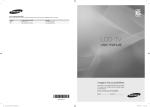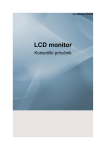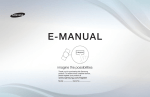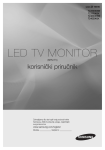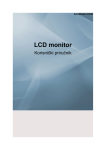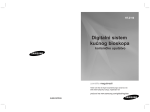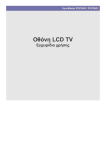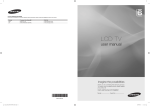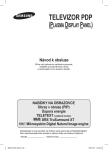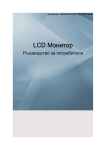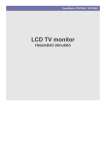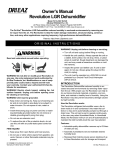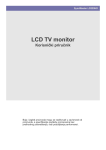Download Samsung 19" B650 Serie 6 LCD TV Manual de Usuario
Transcript
Contact SAMSUNG WORLDWIDE If you have any questions or comments relating to Samsung products, please contact the SAMSUNG customer care centre. Country Customer Care Centre Web Site AUSTRIA 0810 - SAMSUNG (7267864, € 0.07/min) www.samsung.com/at 02 201 2418 www.samsung.com/be www.samsung.com/be_fr 800 - SAMSUNG (800-726786) www.samsung.com/cz BELGIUM CZECH REPUBLIC Distributor pro Českou republiku: Samsung Zrt., česká organizační složka, Oasis Florenc, Sokolovská394/17, 180 00, Praha 8 DENMARK EIRE FINLAND 8 - SAMSUNG (7267864) 0818 717 100 30 - 6227 515 www.samsung.com/dk www.samsung.com/ie www.samsung.com/fi FRANCE 3260 dites 'SAMSUNG'(€ 0,15/Min) 0825 08 65 65 (€ 0.15/Min) www.samsung.com/fr GERMANY HUNGARY ITALIA LUXEMBURG NETHERLANDS NORWAY 01805 - SAMSUNG (7267864, € 0.14/Min) 06 - 80 - SAMSUNG (7267864) 800 - SAMSUNG (7267864) 02 261 03 710 0900-SAMSUNG (0900-7267864) (€ 0,10/Min) 3 - SAMSUNG (7267864) www.samsung.de www.samsung.com/hu www.samsung.com/it www.samsung.com/lu www.samsung.com/nl www.samsung.com/no POLAND 0 801 1SAMSUNG(172678) 022 - 607 - 93 - 33 www.samsung.com/pl PORTUGAL SLOVAKIA SPAIN SWEDEN SWITZERLAND U.K TURKEY ESTONIA LATVIA LITHUANIA KAZAHSTAN KYRGYZSTAN RUSSIA TADJIKISTAN UKRAINE UZBEKISTAN 808 20 - SAMSUNG (7267864) 0800 - SAMSUNG (7267864) 902 - 1 - SAMSUNG (902 172 678) 075 - SAMSUNG (726 78 64) 0848 - SAMSUNG (7267864, CHF 0.08/min) 0845 SAMSUNG (7267864) 444 77 11 800-7267 8000-7267 8-800-77777 8-10-800-500-55-500 00-800-500-55-500 8-800-555-55-55 8-10-800-500-55-500 8-800-502-0000 8-10-800-500-55-500 www.samsung.com/pt www.samsung.com/sk www.samsung.com/es www.samsung.com/se www.samsung.com/ch www.samsung.com/uk www.samsung.com/tr www.samsung.com/ee www.samsung.com/lv www.samsung.com/lt www.samsung.com/kz_ru www.samsung.ru www.samsung.ua www.samsung.com/kz_ru LCD TV user manual imagine the possibilities Thank you for purchasing this Samsung product. To receive more complete service, please register your product at www.samsung.com/register Model Serial No. BN68-01899B-00 Book_650_BN68-01899B_00L10.indb 1 2009-03-19 �� 3:37:55 ❑ Digital TV Notice 1. Functionalities related to Digital TV(DVB) are only available in countries/areas where DVB-T (MPEG2 and MPEG4 AVC) digital terrestrial signals are broadcasted or where you are able to access to a compatible DVB-C(MPEG2 and MPEG4 AAC) cable-TV service. Please check with your local dealer the possibility to receive DVB-T or DVB-C signal. 2. DVB-T is the DVB European consortium standard for the broadcast transmission of digital terrestrial television and DVBC is that for the broadcast transmission of digital TV over cable. However, some differentiated features like EPG (Electric Program Guide), VOD (Video on Demand) and so on, are not included in this specification. So, they cannot be workable at this moment. 3. Although this TV set meets the latest DVB-T and DVB-C standards, as of [August, 2008], the compatibility with future DVB-T digital terrestrial and DVB-C digital cable broadcasts cannot be guaranteed. 4. Depending on the countries/areas where this TV set is used some cable-TV providers may charge an additional fee for such a service and you may be required to agree to terms and conditions of their business. 5. Some Digital TV functions might be unavailable in some countries or regions and DVBC might not work correctly with some cable service providers. 6. For more information, please contact your local Samsung customer care centre. ❑ Precautions When Displaying a Still Image A still image may cause permanent damage to the TV screen ● Do not display a still image and partially still on the LCD panel for more than 2 hours as it can cause screen image retention. This image retention is also known as “screen burn”. To avoid such image retention, reduce the degree of brightness and contrast of the screen when displaying a still image. ● Watching the LCD TV in 4:3 format for a long period of time may leave traces of borders displayed on the left, right and centre of the screen caused by the difference of light emission on the screen. Playing a DVD or a game console may cause a similar effect to the screen. Damages caused by the above effect are not covered by the Warranty. ● Displaying still images from Video games and PC for longer than a certain period of time may produce partial after-images. To prevent this effect, reduce the ‘brightness’ and ‘contrast’ when displaying still images. © 2009 Samsung Electronics Co., Ltd. All rights reserved. Book_650_BN68-01899B_00L10.indb 1 2009-03-19 �� 3:37:56 English Contents GENERAL INFORMATION ■ Viewing the Control Panel.................................................................. 2 ■ Accessories........................................................................................ 3 ■ Viewing the Connection Panel............................................................ 4 ■ Remote Control.................................................................................. 6 ■ Installing Batteries in the Remote Control.......................................... 6 OPERATION ■ Viewing the menus............................................................................. 7 ■ Placing Your Television in Standby Mode........................................... 8 ■ Plug & Play Feature............................................................................ 8 CHANNEL CONTROL ■ Configuring the Channel Menu........................................................... 9 ■ Managing Channels .........................................................................11 PICTURE CONTROL ■ Configuring the Picture Menu........................................................... 13 ■ Using Your TV as a Computer (PC) Display..................................... 15 ■ Setting up the TV with your PC........................................................ 16 SOUND CONTROL ■ Configuring the Sound Menu............................................................ 17 ■ Selecting the Sound Mode............................................................... 18 SETUP ■ Configuring the Setup Menu............................................................. 19 INPUT / SUPPORT ■ Configuring the Input Menu.............................................................. 21 ■ Configuring the Support Menu.......................................................... 22 RECOMMENDATIONS FOR USE ■ Teletext Feature................................................................................ 23 ■ Using the Anti-Theft Kensington Lock.............................................. 24 ■ Securing the TV to the Wall.............................................................. 25 ■ Troubleshooting: Before Contacting Service Personnel................... 26 ■ Specifications................................................................................... 26 ❑ License TruSurround HD, SRS and symbol are trademarks of SRS Labs, Inc. TruSurround HD technology is incorporated under license from SRS Labs, Inc. Manufactured under license from Dolby Laboratories. Dolby and the double-D symbol are trademarks of Dolby Laboratories. ❑ Symbol N O T Note One-Touch Button TOOL Button English - Book_650_BN68-01899B_00L10.indb 1 2009-03-19 �� 3:37:56 GENERAL INFORMATION N Figures and illustrations in this User Manual are provided for reference only and may differ from actual product appearance. Product design and specifications may be changed without notice in order to enhance product performance. ¦ Viewing the Control Panel 8 8 1 2 3 4 5 67 N The product colour and shape may vary depending on the model. N The front panel buttons can be activated by touching it with your finger. 1 REMOTE CONTROL SENSOR: Aim the remote control towards this spot on the TV. 2 SOURCE E: Toggles between all the available input sources. In the on-screen menu, use this button as you would use the ENTERE button on the remote control. 3 MENU: Press to see an on-screen menu of your TV’s features. 4 Y: Press to increase or decrease the volume. In the on-screen menu, use the Y buttons as you would use the ◄ and ► buttons on the remote control. 5 z : Press to change channels. In the on-screen menu, use the z buttons as you would use the ▼ and ▲ buttons on the remote control. 6 POWER INDICATOR: Blinks and turns off when the power is on and lights up in stand-by mode. 7 P (POWER): Press to turn the TV on and off. 8 SPEAKERS English - Book_650_BN68-01899B_00L10.indb 2 2009-03-19 �� 3:37:57 ¦ Accessories Remote Control & Batteries (AAA x 2) Power Cord Stand Base Stand Body ● Owner’s Instructions ● Warranty card Cleaning Cloth ● Safety Guide N Please make sure the following items are included with your LCD TV. If any items are missing, contact your dealer. N Warranty card / Safety Guide (Not available in all locations) N The items colour and shape may vary depending on the model. English - Book_650_BN68-01899B_00L10.indb 3 2009-03-19 �� 3:37:58 ¦ Viewing the Connection Panel [TV Rear Panel] 1 2 3 4 5 6 Power Input @ ! 0 9 8 7 N The product colour and shape may vary depending on the model. N Whenever you connect an external device to your TV, make sure that power on the unit is turned off. N When connecting an external device, match the colour of the connection terminal to the cable. 1 DIGITAL AUDIO OUT (OPTICAL) – Connects to a Digital Audio component such as a Home theatre receiver. N When the HDMI IN jacks are connected, the DIGITAL AUDIO OUT (OPTICAL) jack on the TV outputs 2 channel audio only. If you want to hear 5.1 channel audio, connect the Optical jack on the DVD / Blu-ray player or Cable / Satellite Box directly to an Amplifier or Home Theatre, not the TV. 2 SERVICE – Connector for software upgrades. 3HDMI (DVI) – Supports connections between HDMI-connection-enabled AV devices (Set-Top Boxes, DVD / Blu-ray player) – No additional Audio connection is needed for an HDMI to HDMI connection. – The HDMI (DVI) jack can be used to connect a PC. N What is HDMI? ‘High Definition Multimedia interface’ allows the transmission of high definition digital video data and multiple channels of digital audio. The HDMI / DVI terminal supports DVI connection to an extended device with the appropriate cable (not supplied). The difference between HDMI and DVI is that the HDMI device is smaller in size, has the HDCP (High Bandwidth Digital Copy Protection) coding feature installed, and supports multi - channel digital audio. 4 PC/DVI (HDMI) [AUDIO] – Connect to the audio output jack on your PC. – DVI audio outputs for external devices. 5 PC – Connect to the video output jack on your PC. English - Book_650_BN68-01899B_00L10.indb 4 2009-03-19 �� 3:37:58 6 COMMON INTERFACE Slot – When not inserting ‘CI CARD’ in some channels, ‘Scrambled Signal’ is displayed on the screen. – The pairing information containing a telephone number, CI CARD ID, Host ID and other information will be displayed in about 2~3 minutes. If an error message is displayed, please contact your service provider. – When the channel information configuration has finished, the message ‘Updating Completed’ is displayed, indicating that the channel list is now updated. N You must obtain a CI CARD from a local cable service provider. Remove the CI CARD by carefully pulling it out with your hands since dropping the CI CARD may cause damage to it. N Insert the CI-Card in the direction marked on it. N The place of the COMMON INTERFACE Slot may be different depending on its model. N CAM is not supported in some countries and regions, check with your authorized dealer. 7 ANT IN – Connects to an antenna or cable TV system. 8 KENSINGTON LOCK (depending on the model) – The Kensington Lock (optional) is a device used to physically fix the system when used in a public place. If you want to use a locking device, contact the dealer where you purchased the TV. N The location of the Kensington Lock may be different depending on its model. 9 AV IN [R-AUDIO-L] / [VIDEO] – Connect RCA cable to an appropriate external A/V device such as VCR, DVD or Camcorder. – Connect RCA audio cables to [R-AUDIO-L] on your set and the other ends to corresponding audio out connectors on the A/V device. 0Headphones jack – Headphone may be connected to the headphone output on your set. While the head phone is connected, the sound from the built-in speakers will be disabled. ! COMPONENT IN – Connect component video cables (optional) to component connector (PR, PB, Y) on the rear of your set and the other ends to corresponding component video out connectors on the DTV or DVD. – If you wish to connect both the Set-Top Box and DTV (or DVD), you should connect the Set-Top Box to the DTV (or DVD) and connect the DTV (or DVD) to component connector (PR, PB, Y) on your set. – The PR, PB and Y connectors on your component devices (DTV or DVD) are sometimes labeled Y, B-Y and R-Y or Y, Cb and Cr. – Connect RCA audio cables (optional) to [R-AUDIO-L] on the rear of your set and the other ends to corresponding audio out connectors on the DTV or DVD. @ EXT Input Output Video Audio (L / R) RGB Video + Audio (L / R) EXT O O O Only TV or DTV output is available. – Inputs or outputs for external devices, such as VCR, DVD, video game device or video disc players. Connector English - Book_650_BN68-01899B_00L10.indb 5 2009-03-19 �� 3:37:58 ¦ Remote Control N You can use the remote control up to a distance of about 23 feet from the TV. N The performance of the remote control may be affected by bright light. N The product colour and shape may vary depending on the model. 1 POWER : Television Standby button. 2 NUMERIC BUTTONS : Press to change the channel. 3 E : Performs the same function as the ENTERE key of the directional keys. When switching channels with the numeric buttons, and you press the channel number and then the ENTERE key, the channel is immediately switched. 4 Y : Press to increase or decrease the volume. 5 SOURCE: Press to display and select the available video sources. 6 CH LIST: Displays the Channel List on screen 7 TOOLS: Use to quickly select frequently used functions. 8 INFO: Press to display information on the TV screen. 9 COLOURS BUTTONS: Use these buttons in the Channel list menus etc. ! TV: Selects the TV mode directly. @ PRE-CH: Enables you to return to the previous channel you were watching. # MUTE M: Press to temporarily cut off the sound. $ P </P >: Press to change channels. % MENU: Displays the main onscreen menu ^ FAV.CH: Press to switch to your favourites channels. & RETURN: Returns to the previous menu * UP▲ / DOWN▼ / LEFT◄ / RIGHT► / ENTERE: Use to select on-screen menu items and change menu values. ( EXIT: Press to exit the menu. ) SUBT.: Digital subtitle display a GUIDE: Electronic Programme Guide (EPG) display Teletext Functions 5 0: Teletext mode selection (LIST / FLOF) 6 8: Teletext store 7 4: Teletext size selection 8 5: Teletext reveal 9 Fastext topic selection 0 /: Alternately select Teletext, Double, or Mix. ! :: Exit from the teletext display @ 1: Teletext sub page $ 2: Teletext next page 3: Teletext previous page % 6: Teletext index & 9: Teletext hold ( 7: Teletext cancel 1 ! 2 3 @ # 4 $ 5 6 % ^ 7 & * 8 ( 9 0 ) a ¦ Installing Batteries in the Remote Control 1. Lift the cover at the back of the remote control upward as shown in the figure. 2. Install two AAA size batteries. N Make sure to match the ‘+’ and ‘–’ ends of the batteries with the diagram inside the compartment. 3. Replace the cover. N Remove the batteries and store them in a cool, dry place if you won’t be using the remote control for a long time. N If the remote control doesn’t work, check the following: – Is the TV power on? – Are the plus and minus ends of the batteries reversed? – Are the batteries drained? – Is there a power outage or is the power cord unplugged? – Is there a special fluorescent light or neon sign nearby? English - Book_650_BN68-01899B_00L10.indb 6 2009-03-19 �� 3:37:59 OPERATION ¦ Viewing the menus Picture Before using the TV, follow the steps below to learn how to navigate the menu in order to select and adjust different functions. 1. Press the MENU button. The main menu is displayed on the screen. Its left side has icons: Picture, Sound, Channel , Setup, Input, Support. 2. Press the ▲ or ▼ button to select one of the icons. Press the ◄ or ► button to access the icon’s sub-menu. 3. Press the ▲ or ▼ button to move to items in the menu. Press the ENTERE button to enter items in the menu. 4. Press the ▲/▼/◄/► button to change the selected items. N Press the RETURN button to return to the previous menu. 5. Press the EXIT button to exit from the menu. Mode : Standard ► Backlight :8 Contrast : 95 Brightness : 45 Sharpness : 50 Colour : 50 Tint (G / R) : G50 / R50 Using the remote control buttons Button MENU RETURN R EXIT e Operations Display the main on-screen menu. Return to the previous menu. Exit the on-screen menu. Button ▲/▼/◄/►/ ENTERE Operations Move the cursor and select an item. Select the currently selected item. Confirm the setting. Example: Setting the TV’s Brightness in the Picture Menu Adjusting the Brightness to 80 1. Press the MENU button to display the menu. Picture Picture 2. Press the ENTERE button to select Picture. Picture 3. Press the ▲ or ▼ button to select Brightness. Mode : Standard Backlight :8 Contrast : 95 Brightness : 45 Sharpness : 50 Color : 50 Tint (G/R) : G50/R50 Mode : Standard ► Backlight :8 Contrast : 95 Brightness : 45 Sharpness : 50 Color : 50 Tint (G/R) : G50/R50 Backlight : 8 Contrast : 95 Brightness : 45 Sharpness : 50 ► Color : 50 Tint (G/R) : G50/R50 Advanced Settings Picture Options Picture Reset 4. Press the ENTERE button. Brightness U Move 5. Press the ◄ or ► button until the brightness becomes 80. 6. Press the ENTERE button. N Press the EXIT button to exit from the menu. L Adjust 45 E Enter Brightness U Move L Adjust R Return 80 E Enter R Return English - Book_650_BN68-01899B_00L10.indb 7 2009-03-19 �� 3:37:59 ¦ Placing Your Television in Standby Mode Your set can be placed in standby mode in order to reduce the power consumption. The standby mode can be useful when you wish to interrupt viewing temporarily (during a meal, for example). 1. Press the POWERP button on the remote control. N The screen is turned off and a red standby indicator appears on your set. 2. To switch your set back on, simply press the POWERP button again. N Do not leave your set in standby mode for long periods of time (when you are away on holiday, for example). It is best to unplug the set from the mains and aerial. ¦ Plug & Play Feature When the TV is initially powered on, basic settings proceed automatically and subsequently. 1. Press the POWER button on the remote control. The message You can set the menu Plug & Play language. is displayed. You can set the menu language. 2. Select the appropriate language by pressing the ▲ or ▼ button. Press the ENTERE Menu Language : English ► button to confirm your choice. 3. Press the ◄ or ► button to select Store Demo or Home Use, then the ENTERE button. E Enter N We recommend setting the TV to Home Use mode for the best picture in your home environment. N Store Demo mode is only intended for use in retail environments. N If the unit is accidentally set to Store Demo mode and you want to return to Home Use (Standard): Press the Volume button on the TV. When the volume OSD is displayed, press and hold the MENU button on the TV for 5 seconds. 4. Press the ENTERE button. Select the appropriate country by pressing the ▲ or ▼ button. Press the ENTERE button to confirm your choice. 5. Press the ▲ or ▼ button to select Air or Cable, then press the ENTERE button. N Air: Air antenna signal. Cable: Cable antenna signal. 6. Press the ▲ or ▼ button to select the channel source to memorize. Press the ENTERE button to select Start. N Digital & Analogue: Digital and Analogue channels. Digital: Digital channels. Analogue: Analogue channels. N When setting the antenna source to Cable, a step appears allowing you to set a value for the digital channel search. For more information, refer to Channel → Auto Store. N The channel search will start and end automatically. N Press the ENTERE button at any time to interrupt the memorization process. N After all the available channels are stored, the message Set the Clock Mode. is displayed. 7. Press the ENTERE button. Press the ▲ or ▼ button to select Auto, then Press the ENTERE button. N If you select Manual, Set current date and time is displayed. N If you have received a digital signal, the time will be set automatically. If not, select Manual to set the clock. (refer to page 19) 8. The connection method to provide the best quality HD is offered. After confirming the method, press the ENTERE button. 9. The message Enjoy your viewing is displayed. When you have finished, press the ENTERE button. If you want to reset this feature... 1. Press the MENU button to display the menu. Press the ▲ or ▼ button to select Setup, then press the ENTERE button. 2. Press the ENTERE button again to select Plug & Play. 3. Enter your 4 digit PIN number. The default PIN number of a new TV set is ‘0-0-0-0’. N If you want to change PIN number, use the Change PIN function. (refer to page 20) N The Plug & Play feature is only available in the TV mode. English - Book_650_BN68-01899B_00L10.indb 8 2009-03-19 �� 3:37:59 CHANNEL CONTROL ¦ Configuring the Channel Menu ❑ Country N The PIN number input screen appears. Enter your 4 digit PIN number. Channel Analogue Channel You can change the country for analogue channels. Digital Channel Country ► Auto Store Manual Store Cable Search Option You can change the country for digital channels. Now & Next Guide Full Guide ❑ Auto Store You can scan for the frequency ranges available to you (and availability depends on your country). Automatically allocated programme numbers may not correspond to actual or desired programme numbers. N If a channel is locked using the Child Lock function, the PIN input window appears. Default Guide : Full Guide Air / Cable Antenna source to memorize ● Digital & Analogue: Digital and Analogue channels. ● Digital: Digital channels. ● Analogue: Analogue channels. When selecting Cable → Digital & Analogue or Cable → Digital Provide a value to scan for cable channels. ● Search Mode → Full / Network /Quick N Quick – Network ID: Displays the network identification code. – Frequency: Displays the frequency for the channel. (Differs in each country) – Modulation: Displays available modulation values. – Symbol Rate: Displays available symbol rates. N Scans for all channels with active broadcast stations and stores them in the TV’s memory. N If you want to stop Auto Store, press the ENTERE button. The Stop Auto Store? message will be displayed. Select Yes by pressing the ◄ or ► button, then press the ENTERE button. ❑ Manual Store N Scans for a channel manually and stores it in the TV’s memory. N If a channel is locked using the Child Lock function, the PIN input window appears. Digital Channel Manual store for digital channels. N Digital Channel is only available in DTV mode. ● Channel: Set the Channel number using the ▲, ▼ or number (0~9) buttons. ● Frequency: Set the frequency using the number buttons. ● Bandwidth: Set the bandwidth using the ▲, ▼ or number (0~9) buttons. N When it has finished, channels are updated in the channel list. English - Book_650_BN68-01899B_00L10.indb 9 2009-03-19 �� 3:38:00 Analogue Channel Manual store for analogue channel. ● Programme (Programme number to be assigned to a channel): Sets the programme number using the ▲, ▼ or number (0~9) buttons. ● Colour System → Auto / PAL / SECAM / NTSC4.43: Sets the colour system value using the ▲ or ▼ button. ● Sound System → BG / DK / I / L: Sets the sound system value using the ▲ or ▼ button. ● Channel (When you know the number of the channel to be stored): Press the ▲ or ▼ button to select C (Air channel) or S (Cable channel). Press the ► button, then press the ▲, ▼ or number (0~9) buttons to select the required number. N You can also select the channel number directly by pressing the number (0~9) buttons. N If there is abnormal sound or no sound, reselect the sound standard required. ● Search (When you do not know the channel numbers): Press the ▲ or ▼ button to start the search. The tuner scans the frequency range until the first channel or the channel that you selected is received on the screen. ● Store (When you store the channel and associated programme number): Set to OK by pressing the ENTERE button. N Channel mode – P (Programme mode): When completing tuning, the broadcasting stations in your area have been assigned to position numbers from P00 to P99. You can select a channel by entering the position number in this mode. – C (Air channel mode): You can select a channel by entering the assigned number to each air broadcasting station in this mode. – S (Cable channel mode): You can select a channel by entering the assigned number for each cable channel in this mode. ❑ Cable Search Option (depending on the country) Using this function, you can manually add the channel range to be scanned by Full Search mode of the Auto Store function. ● Frequency (Start ~ Stop): Displays the frequency for the channel. ● Modulation: Displays available modulation values. ● Symbol Rate: Displays available symbol rates. ❑ Now & Next Guide / Full Guide The EPG (Electronic Programme Guide) information is provided by the broadcasters. Programme entries may appear blank or out of date as a result of the information broadcast on a given channel. The display will dynamically update as soon as new information becomes available. N For detailed procedures on using Now & Next Guide and Full Guide, refer to the descriptions on page 11. O You can also display the guide menu simply by pressing the GUIDE button. (To configure the Default Guide, refer to the descriptions.) Now & Next Guide For the six channels indicated in the left-hand column, displays the Current programme and the Next programme information. Full Guide Displays the programme information as time ordered One hour segments. Two hours of programme information is displayed which may be scrolled forwards or backwards in time. ❑ Default Guide → Now & Next Guide / Full Guide You can decide whether to display either the Now & Next Guide or the Full Guide when the GUIDE button on the remote control is pressed. ❑ Channel List For detailed procedures on using the Channel List,refer to the ‘Managing Channels’ instructions. O You can select these options by simply pressing the CH LIST button on the remote control. ❑ Channel Mode When press the P >/< button, Channels will be switched within the selected channel list. Added Ch. Channels will be switched within the memorized channel list. Favourite Ch. Channels will be switched within the favourite channel list. ❑ Fine Tune If the reception is clear, you do not have to fine tune the channel, as this is done automatically during the search and store operation. If the signal is weak or distorted, you may have to fine tune the channel manually. N Fine tuned channels that have been saved are marked with an asterisk “*” on the right-hand side of the channel number in the channel banner. N To reset the fine-tuning, select Reset by pressing the ▲ or ▼ button and then press the ENTERE button. N Only Analogue TV channels can be fine tuned. English - 10 Book_650_BN68-01899B_00L10.indb 10 2009-03-19 �� 3:38:00 Using the Now & Next Guide / Full Guide Now & Next Guide DTV Cable 900 f tn Freshmen On Campus 2:00 - 2:30 2:10 Tue 1 Jun Full Guide No Detailed Information 1 2 3 4 5 ▼6 f tn ITV Play Kerrang! Kiss oneword Smash Hits! Now Freshmen O.. Street Hypn.. Mint Extra Loaded Fresh 40 with Dynamite MC The Distillery Smash Hits! Sunday Watch Information DTV Cable 900 f tn Freshmen On Campus 2:00 - 2:30 2:10 Tue 1 Jun No Detailed Information Next No Information No Information Kisstory No Information 1 2 3 4 5 ▼6 ■ Full Guide ■ Exit Today f tn ITV Play Kerrang! Kiss oneword Smash Hits! Watch 16:00 - 17:00 17:00 - 18:00 Freshmen O.. Street Hypn.. No Information Mint Extra Loaded No Information Fresh 40 with Dynamite MC Kisstory No Information The Distillery Smash Hits! Sunday Information ■ Now / Next ■ +24 Hours ■ Exit To... Then... Watch a programme in the EPG list Select a programme by pressing the ▲, ▼, ◄, ► button. Exit the guide Press the blue button If the next programme is selected, it is scheduled with the clock icon displayed. If the ENTERE button is pressed again, press the ◄, ► button to select Cancel Schedules, the scheduling is cancelled with the clock icon gone. View programme information Select a programme of your choice by pressing the ▲, ▼, ◄, ► button. Then press the INFO button when the programme of your choice is highlighted. The programme title is on the upper part of the screen centre. Please click on INFO button for detailed information. Channel Number, Running Time, Status Bar, Parental Level, Video Quality Information (HD / SD), Sound Modes, Subtitle or Teletext, languages of Subtitle or Teletext and brief summary of the highlighted programme are included on the detailed information. “...” will be appeared if the summary is long. Toggle between the Now & Next Guide and Full Press the red button repeatedly. Guide In Full Guide Scrolls backwards quickly (24 hours). Press the green button repeatedly. Scrolls forwards quickly (24 hours). Press the yellow button repeatedly. ¦ Managing Channels Using this menu, you can Add / Delete or set Favourite channels and use the programme guide for digital broadcasts. All Channels Added Channels Shows all currently available channels. Added Channels Shows all added channels. Favourites Shows all favourite channels. O To select the Favourites channels you have set up, press the FAV.CH button on the remote control. All 824 UKTV Gold 825 UKTV style A 1 C -- A 2 C -- A 3 ♥ C -- A 4 C -- A 5 C -- A 6 C -- A 7 ■ Channel Type C -■ Zoom ■ Select T Tools Programmed Shows all current reserved programmes. N Select a channel in the All Channels, Added Channels or Favourites screen by pressing the ▲ / ▼ buttons, and pressing the ENTERE button. Then you can watch the selected channel. N Using the Colour buttons with the Channel List – Red (Channel Type): Toggle between your TV, Radio, Data / Other and All. – Green (Zoom): Enlarges or shrinks a channel number. – Yellow (Select): Selects multiple channel lists. You can perform the add / delete, add to Favourites / delete from Favourites, or lock / unlock function for multiple channels at the same time. Select the required channels and press the yellow button to set all the selected channels at the same time. The c mark appears to the left of the selected channels. – TOOLS (Tools): Displays the Delete (or Add), Add to Favourite (or Delete from Favourite), Lock (or Unlock), Timer Viewing, Edit Channel Name, Sort, Edit Channel Number, Select All, Deselect All or Auto Store menu. (The Options menus may differ depending on the situation.) English - 11 Book_650_BN68-01899B_00L10.indb 11 2009-03-19 �� 3:38:00 N Channel Status Display Icons ● A : An analogue channel. ● c: A channel selected by pressing the yellow button. ● *: A channel set as a Favourite. ● (: A programme currently being broadcast. ● \: A locked channel. ● ): A reserved programme Channel List Option Menu (in All Channels / Added Channels / Favourites) N Press the TOOLS button to use the option menu. N Option menu items may differ depending on the channel status. Add / Delete Added Channels You can delete or add a channel to display the channels you want. N All deleted channels will be shown on All Channels menu. N A gray-coloured channel indicates the channel has been deleted. N The Add menu only appears for deleted channels. N You can also delete a channel from the Added Channels or Favourite menu in the same manner. Add to Favourite / Delete from Favourite You can set channels you watch frequently as favourites. T Press the TOOLS button to display the Tools menu. You can also set the Add to Favourite by selecting Tools → Add to Favourite. N The ‘*’ symbol will be displayed and the channel will be set as a favourite. N All favourite channels will be shown on Favourite menu. All 824 UKTV Gold 825 UKTV style A 1 C -- A 2 C -- A 3 ♥ C -- A 4 C -- A 5 C -- A 6 C -- A 7 ■ Channel Type Delete Add to Favourite Timer Viewing Edit Channel Name Sort Lock ▼ C -■ Zoom ■ Select T Tools Timer Viewing If you reserve a programme you want to watch, the channel is automatically switched to the reserved channel in the Channel List; even when you are watching another channel. To reserve a programme, set the current time first. (See page 19.) N Only memorized channels can be reserved. N You can set the channel, day, month, year, hour and minute directly by pressing the number buttons on the remote control. N Reserving a programme will be shown in the Programmed menu. N Digital Programme Guide and Viewing Reservation When a digital channel is selected, and you press the ► button, the Programme Guide for the channel appears. You can reserve a programme according to the procedures described above. Edit Channel Name (analogue channels only) Channels can labelled so that their call letters appear whenever the channel is selected. N The names of digital broadcasting channels are automatically assigned and cannot be labelled. Edit Channel Number (digital channels only) You can also edit the channel number by pressing the number buttons on the remote control. Sort (analogue channels only) This operation allows you to change the programme numbers of the stored channels. This operation may be necessary after using the auto store. Lock / Unlock You can lock a channel so that the channel cannot be selected and viewed. This function is available only when the Child Lock is set to On. (see page 20) N The PIN number input screen appears. Enter your 4 digit PIN number. N The default PIN number of a new TV set is “0-0-0-0”. You can change the PIN, by selecting Change PIN from the menu. N The ‘\’ symbol will be displayed and the channel will be locked. Select All / Deselect All ● Select All: You can select all the channels in the channel list. ● Deselect All: You can deselect all the selected channels. N You can only select Deselect All when there is a selected channel. Auto Store N For further details on setting up options, refer to page 9. N If a channel is locked using the Child Lock function, the PIN input window appears. English - 12 Book_650_BN68-01899B_00L10.indb 12 2009-03-19 �� 3:38:00 Channel List Option Menu (in Programmed ) You can view, modify or delete a reservation. N Press the TOOLS button to use the option menu. Change Info Select to change a viewing reservation. 1 / 1 / 2009 Programmed Cancel Schedules Select to cancel a viewing reservation. Information 13:59 5 TV1 Change M.E Info Quincy, 18:59 2 TV3 The Equalizer Information 20:59 2 TV3 McMillan & Wife Cancel Schedules Select All Select to view a viewing reservation. (You can also change the reservation information.) Select All Select all reserved programmes. All ■ Zoom ■ Select T Tools E Information PICTURE CONTROL ¦ Configuring the Picture Menu ❑ Mode Picture You can select the type of picture which best corresponds to your viewing requirements. T Press the TOOLS button to display the Tools menu. You can also set the picture mode by selecting Tools → Picture Mode. Dynamic Selects the picture for high-definition in a bright room. Standard Selects the picture for the optimum display in a normal environment. Mode : Standard ► Backlight :7 Contrast : 95 Brightness : 45 Sharpness : 50 Colour : 50 Tint (G / R) : G50 / R50 Movie Selects the picture for viewing movies in a dark room. ❑ Backlight / Contrast / Brightness / Sharpness / Colour / Tint(G/R) Your television has several setting options that allow you to control the picture quality. ● Backlight: Adjusts the brightness of LCD back light. ● Contrast: Adjusts the contrast level of the picture. ● Brightness: Adjusts the brightness level of the picture ● Sharpness: Adjusts the edge definition of the picture. ● Colour: Adjusts colour saturation of the picture. ● Tint(G/R): Adjusts the colour tint of the picture. N Select a picture mode to be adjusted first. The adjusted values are saved for each picture mode. N When you make changes to Backlight, Contrast, Brightness, Sharpness, Colour or Tint(G/R), the OSD will be adjusted accordingly. N In analogue TV, Ext., AV modes of the PAL system, you cannot use the Tint(G/R) Function. N In PC mode, you can only make changes to Backlight, Contrast and Brightness. N Settings can be adjusted and stored for each external device you have connected to an input of the TV. N The energy consumed during use can be significantly reduced if the brightness level of the picture is reduced, which will reduce the overall running cost. ❑ Advanced Settings Picture Samsung’s new TVs allow you to make even more precise picture settings than previous models. See below to adjust detailed picture settings. N Advanced Settings is available in Standard or Movie mode. N In PC mode, you can only make changes to Gamma and White Balance from among the Advanced Settings items. Colour : 50 Tint (G / R) : G50 / R50 Advanced Settings ► Picture Options Picture Reset Black Tone → Off / Dark / Darker / Darkest You can select the black level on the screen to adjust the screen depth. English - 13 Book_650_BN68-01899B_00L10.indb 13 2009-03-19 �� 3:38:01 Dynamic Contrast → Off / Low / Medium / High You can adjust the screen contrast so that the optimal contrast is provided. Gamma You can adjust the Primary Colour (Red, Green, Blue) Intensity. Colour Space Colour Space is a colour matrix composed of red, green and blue colours. Select your favourite Colour Space to experience the most natural colour. ● Native: Native Colour Space offers deep and rich colour tone. ● Auto: Auto Colour Space automatically adjusts to the most natural colour tone based on programme sources. White Balance You can adjust the colour temperature for more natural picture colours. ● R-Offset / G-Offset / B-Offset / R-Gain / G-Gain / B-Gain: You can adjust the Colour ‘temperature’ in the light areas by changing the values of R, G, B. Recommended for advanced users only. ● Reset: The previously adjusted white balance will be reset to the factory defaults. Flesh Tone You can emphasize the pink ‘flesh tone’ in the picture. N Changing the adjustment value will refresh the adjusted screen. Edge Enhancement → Off / On You can emphasize object boundaries in the picture. ❑ Picture Options N In PC mode, you can only make changes to the Colour Tone and Size from among the items in Picture Options. Colour Tone → Cool / Normal / Warm1 / Warm2 You can select the most comfortable colour tone to your eyes. N Settings can be adjusted and stored for each external device you have connected to an input of the TV. N Warm1 or Warm2 is only activated when the picture mode is Movie. Size You can select the picture size which best corresponds to your viewing requirements. T Press the TOOLS button to display the Tools menu. You can also set the size by selecting Tools → Picture Size. ● Auto Wide: Automatically adjusts the picture size to the 16:9 aspect ratio. ● 16:9: Adjusts the picture size to 16:9 appropriate for DVDs or wide broadcasting. ● Wide Zoom: Magnify the size of the picture more than 4:3. ● Zoom: Magnifies the 16:9 wide picture (in the vertical direction) to fit the screen size. ● 4:3: This is the default setting for a video movie or normal broadcasting. ● Screen Fit: Use the function to see the full image without any cut-off when HDMI (720p / 1080i) or Component (1080i) signals are input. N Depending on the input source, the picture size options may vary. N The items available may differ depending on the selected mode. N In PC Mode, only 16:9 and 4:3 mode can be adjusted. N Settings can be adjusted and stored for each external device you have connected to an input of the TV. N Temporary image retention may occur when viewing a static image on the set for more than two hours. N Wide Zoom: Press the ► button to Select Position, then press the ENTERE button. Press the ▲ or ▼ button to move the picture up / down. Then press the ENTERE button. N Zoom: Press the ► button to Select Position, then press the ENTERE button. Press the ▲ or ▼ button to move the picture up and down. Then press the ENTERE button. Press the ► button to Select Size, then press the ENTERE button. Press the ▲ or ▼ button to magnify or reduce the picture size in the vertical direction. Then press the ENTERE button. N After selecting Screen Fit in HDMI (1080i) or Component (1080i) mode: Select Position by pressing the ◄ or ►button. Use the ▲, ▼, ◄ or ► button to move the picture. Reset: Press the ◄ or ► button to select Reset, then press the ENTERE button. You can initialize the setting. N If you use the Screen Fit function with HDMI 720p input, 1 line will be cut at the top, bottom, left and right as in the Overscan function. English - 14 Book_650_BN68-01899B_00L10.indb 14 2009-03-19 �� 3:38:01 Screen Mode → 16:9 / Wide Zoom / Zoom / 4:3 When setting the picture size to Auto Wide in a 16:9 wide TV, you can determine the picture size you want to see the 4:3 WSS (Wide Screen Service) image or nothing. Each individual European country requires different picture size so this function is intended for users to select it. ● 16:9: Sets the picture to 16:9 wide mode. ● Wide Zoom: Magnify the size of the picture more than 4:3. ● Zoom: Magnify the size of the picture vertically on screen. ● 4:3: Sets the picture to 4:3 normal mode. N This function is available in Auto Wide mode. N This function is not available in PC, Component or HDMI mode. Digital NR → Off / Low / Medium / High / Auto If the broadcast signal received by your TV is weak, you can activate the Digital Noise Reduction feature to help reduce any static and ghosting that may appear on the screen. N When the signal is weak, select one of the other options until the best picture is displayed. HDMI Black Level → Normal / Low You can directly select the black level on the screen to adjust the screen depth. N This function is active only when the external input connects to HDMI (RGB signals). Film Mode → Off / Auto The TV can be set to automatically sense and process film signals from all sources and adjust the picture for optimum quality. N Film Mode is supported in TV, AV, COMPONENT (480i / 1080i) and HDMI (480i / 1080i). ❑ Picture Reset → Reset Picture Mode / Cancel Resets all picture settings to the default values. N Select a picture mode to be reset. The reset is performed for each picture mode. ● Reset Picture Mode: Current picture values return to default settings. ¦ Using Your TV as a Computer (PC) Display Setting Up Your PC Software (Based on Windows XP) The Windows display-settings for a typical computer are shown below. The actual screens on your PC will probably be different, depending upon your particular version of Windows and your particular video card. However, even if your actual screens look different, the same basic set-up information will apply in almost all cases. (If not, contact your computer manufacturer or Samsung Dealer.) 1. First, click on ‘Control Panel’ on the Windows start menu. 2. When the control panel window appears, click on ‘Appearance and Themes’ and a display dialog-box will appear. 3. When the control panel window appears, click on ‘Display’ and a display dialogbox will appear. 4. Navigate to the ‘Settings’ tab on the display dialog-box. The correct size setting (resolution): Optimum-1360 X 768 pixels If a vertical-frequency option exists on your display settings dialog box, the correct value is ‘60’ or ‘60 Hz’. Otherwise, just click ‘OK’ and exit the dialog box. English - 15 Book_650_BN68-01899B_00L10.indb 15 2009-03-19 �� 3:38:01 Display Modes Both screen position and size will vary depending on the type of PC monitor and its resolution. The resolutions in the table are recommended. D-Sub and HDMI/DVI Input Mode Resolution IBM 640 x 350 720 x 400 640 x 480 832 x 624 720 x 576 1280 x 720 1280 x 720 640 x 480 640 x 480 640 x 480 800 x 600 800 x 600 800 x 600 1024 x 768 1024 x 768 1024 x 768 1360 x 768 1280 x 720 MAC VESA CVT VESA DMT VESA GTF N N N N Vertical Frequency (Hz) 70.086 70.087 66.667 74.551 59.950 59.855 74.777 59.940 75.000 72.809 60.317 75.000 72.188 60.004 70.069 75.029 60.015 70.000 Horizontal Frequency (KHz) 31.469 31.469 35.000 49.726 35.910 44.772 56.456 31.469 37.500 37.861 37.879 46.875 48.077 48.363 56.476 60.023 47.712 52.500 Pixel Clock Frequency (MHz) 25.175 28.322 30.240 57.284 32.750 74.500 95.750 25.175 31.500 31.500 40.000 49.500 50.000 65.000 75.000 78.750 85.500 89.040 Sync Polarity (H / V) +/-/+ -/-/-/+ -/+ -/+ -/-/-/+/+ +/+ +/+ -/-/+/+ +/+ -/+ When using an HDMI / DVI cable connection, you must use the HDMI (DVI) jack. The interlace mode is not supported. The set might operate abnormally if a non-standard video format is selected. Separate and Composite modes are supported. SOG is not supported. ¦ Setting up the TV with your PC N Preset: Press the SOURCE button to select PC mode. ❑ Auto Adjustment Picture Auto Adjustment allows the PC screen of set to self-adjust to the incoming PC video signal. The values of fine, coarse and position are adjusted automatically. N This function does not work in DVI-HDMI mode. T Press the TOOLS button to display the Tools menu. You can also set the Auto Adjustment by selecting Tools → Auto Adjustment. Brightness : 45 Sharpness : 50 Auto Adjustment ► Screen Advanced Settings Picture Options Picture Reset ❑ Screen Coarse / Fine The purpose of picture quality adjustment is to remove or reduce picture noise. If the noise is not removed by Fine-tuning alone, then adjust the frequency as best as possible (Coarse) and Fine-tune again. After the noise has been reduced, readjust the picture so that it is aligned on the centre of screen. PC Position Adjust the PC’s screen positioning if it does not fit the TV screen. Press the ▲ or ▼ button to adjusting the Vertical-Position. Press the ◄ or ► button to adjust the Horizontal-Position. Image Reset You can replace all image settings with the factory default values. English - 16 Book_650_BN68-01899B_00L10.indb 16 2009-03-19 �� 3:38:01 SOUND CONTROL ¦ Configuring the Sound Menu ❑ Mode → Standard / Music / Movie / Clear Voice / Custom Sound You can select a sound mode to suit your personal preferences. T Press the TOOLS button to display the Tools menu. You can also configure the sound mode by selecting Tools → Sound Mode. Mode : Custom ► Equalizer Standard Selects the normal sound mode. Music SRS TruSurround HD : Off Audio Language :--- Audio Format :--- Audio Description Emphasizes music over voices. Auto Volume : Off Movie Provides the best sound for movies. Clear Voice Emphasizes voice over other sounds. Custom Recalls your customized sound settings. ❑ Equalizer The sound settings can be adjusted to suit your personal preferences. Mode You can select a sound mode to suit your personal preferences. Balance Controls the balance between the right and left speakers. 100Hz / 300Hz / 1KHz / 3KHz / 10KHz (Bandwidth Adjustment) To adjust the level of different bandwidth frequencies Reset Resets the equalizer settings to the default values. ❑ SRS TruSurround HD → Off / On SRS TruSurround HD is a patented SRS technology that solves the problem of playing 5.1 multichannel content over two speakers. TruSurround delivers a compelling, virtual surround sound experience through any two-speaker playback system, including internal television speakers. It is fully compatible with all multichannel formats. T Press the TOOLS button to display the Tools menu. You can also set the SRS TruSurround HD by selecting Tools → SRS TS HD. ❑ Audio Language (digital channels only) You can change the default value for audio languages. Displays the language information for the incoming stream. N You can only select the language among the actual languages being broadcast. ❑ Audio Format → MPEG / Dolby Digital (digital channels only) When sound is emitted from both the main speaker and the audio receiver, a sound echo may occur due to the decoding speed difference between the main speaker and the audio receiver. In this case, use the TV Speaker function. N The Audio Format appears according to the broadcasting signal. English - 17 Book_650_BN68-01899B_00L10.indb 17 2009-03-19 �� 3:38:01 ❑ Audio Description (digital channels only) This is an auxiliary audio function that provides an additional audio track for visually challenged persons. This function handles the Audio Stream for the AD (Audio Description), when it is sent along with the Main audio from the broadcaster. Users can turn the Audio Description On or Off and control the volume. Audio Description → Off / On Turn the audio description function on or off. Volume You can adjust the audio description volume. N Volume is active when Audio Description is set to On. ❑ Auto Volume → Off / On Each broadcasting station has its own signal conditions, and so it is not easy to adjust the volume every time the channel is changed. This feature lets you automatically adjust the volume of the desired channel by lowering the sound output when the modulation signal is high or by raising the sound output when the modulation signal is low. N Auto Volume is not available in Component and HDMI mode. ❑ Speaker Select → External Speaker / TV Speaker If you want to hear the sound through separate speakers, cancel the internal amplifier. N The volume and MUTE buttons do not operate when the Speaker Select is set to External Speaker. N If you select External Speaker in the Speaker Select menu, the sound settings will be limited. ❑ Sound Reset → Reset All / Reset Sound Mode / Cancel You can restore the Sound settings to the factory defaults. ¦ Selecting the Sound Mode You can set the sound mode in the Tools menu. When you set to Dual l ll, the current sound mode is displayed on the screen. A2 Stereo NICAM Stereo Audio Type Mono Stereo Dual Mono Stereo Dual Dual 1 / 2 MONO STEREO ↔ MONO DUAL 1 ↔ DUAL 2 MONO MONO ↔ STEREO MONO ↔ DUAL 1 DUAL 2 Default Automatic change DUAL 1 Automatic change DUAL 1 N If the stereo signal is weak and an automatic switching occurs, then switch to the mono. N This function is only activated in stereo sound signal. It is deactivated in mono sound signal. N This function is only available in TV mode. English - 18 Book_650_BN68-01899B_00L10.indb 18 2009-03-19 �� 3:38:02 SETUP ¦ Configuring the Setup Menu ❑ Language You can set the menu language. Plug & Play Setup ❑ Time Language : English ► Time Clock Game Mode : off Child Lock : On Change PIN Parental Lock Subtitle Subtitle Teletext Language Setup Setting the clock is necessary in order to use the various timer features of the TV. N The current time will appear every time you press the INFO button. N If you disconnect the power cord, you have to set the clock again. ● Clock Mode You can set up the current time manually or automatically. – Auto: Set the current time automatically using the time from the digital broadcast. – Manual: Set the current time to a manually specified time. N Depending on the broadcast station and signal, the auto time may not be set correctly. If this occurs, set the time manually. N The Antenna or cable must be connected in order to set the time automatically. ● Clock Set You can set the current time manually. N Set up this item when you have set Clock Mode to Manual. N You can set the day, month, year, hour and minute directly by pressing the number buttons on the remote control. :--- Preference Digital Text : Enable Melody : Medium Game Mode : Off Energy Saving : Off ► Common Interface Sleep Timer → Off / 30 min / 60 min / 90 min / 120 min / 150 min / 180 min The sleep timer automatically shuts off the TV after a preset time (30, 60, 90, 120, 150 and 180 minutes). N The TV automatically switches to standby mode when the timer reaches 0. N To cancel the Sleep Timer function, select Off. T Press the TOOLS button to display the Tools menu. You can also set the sleep timer by selecting Tools → Sleep Timer. Timer 1 / Timer 2 / Timer 3 Three different on / off timer settings can be made. You must set the clock first. ● On Time: Set the hour, minute, and activate / inactivate. (To activate the timer with the setting you’ve chosen, set to Activate.) ● Off Time: Set the hour, minute, and activate / inactivate. (To activate the timer with the setting you’ve chosen, set to Activate.) ● Volume: Select the desired turn on volume level. ● Antenna: Select Air or Cable. ● Channel: Select the desired channel. ● Repeat: Select Once, Everyday, Mon~Fri, Mon~Sat, Sat~Sun, or Manual. N When Manual is selected, press the ► button to select the desired day of the week. Press the ENTERE button over the desired day and the c mark will appear. N You can set the hour, minute and channel by pressing the number buttons on the remote control. N Auto Power Off When you set the timer On, the television will eventually turn off, if no controls are operated for 3 hours after the TV was turned on by the timer. This function is only available in timer On mode and prevents overheating, which may occur if a TV is on for too long time. ❑ Game Mode → Off / On When connecting to a game console such as PlayStation™ or Xbox™, you can enjoy a more realistic gaming experience by selecting the game menu. N To disconnect the game console and connect another external device, cancel game mode in the setup menu. If you display the TV menu in Game Mode, the screen shakes slightly. N Game Mode is not available in regular TV and PC mode. N If Game Mode is On: – Picture mode is automatically changed to Standard and users cannot change the mode. – Sound mode is automatically changed to Custom and users cannot change the mode. Adjust the sound using the equalizer. English - 19 Book_650_BN68-01899B_00L10.indb 19 2009-03-19 �� 3:38:02 ❑ Child Lock → Off / On This feature allows you to prevent unauthorized users, such as children, from watching unsuitable programme by muting out video and audio. N Before the setup screen appears, the PIN number input screen appears. Enter your 4 digit PIN number. N The default PIN number of a new TV set is “0-0-0-0”. You can change the PIN by selecting Change PIN from the menu. N You can lock some channels in Channel List. (refer to page 12) N Child Lock is available only in TV mode. ❑ Change PIN You can change your personal ID number that is required to set up the TV. N Before the setup screen appears, the PIN number input screen appears. Enter your 4 digit PIN number. N The default PIN number of a new TV set is “0-0-0-0”. N If you forget the PIN code, press the remote control buttons in the following sequence, which resets the PIN to 0-0-0-0: POWER (Off), MUTE, 8, 2, 4, POWER (On). ❑ Parental Lock This feature allows you to prevent unauthorized users, such as children, from watching unsuitable programme by a 4-digit PIN (Personal Identification Number) code that is defined by the user. N The Parental Rating item differs depending on the country. N Before the setup screen appears, the PIN number input screen appears. Enter your 4 digit PIN number. N The default PIN number of a new TV set is “0-0-0-0”. You can change the PIN by selecting Change PIN from the menu. N When the parental ratings are set, the \ symbol is displayed. N Allow All: Press to unlock all TV ratings. Block All: Press to lock all TV ratings. ❑ Subtitle You can activate and deactivate the subtitles. Use this menu to set the Subtitle Mode. Normal under the menu is the basic subtitle and Hard of hearing is the subtitle for a hearing-impaired person. ● Subtitle → Off / On : Switches subtitles on or off. ● Mode → Normal / Hard of hearing: Sets the subtitle mode. ● Subtitle Language: Set the subtitle language. N If the programme you are watching does not support the Hard of hearing function, Normal automatically activates even though Hard of hearing mode is selected. N English is the default in cases where the selected language is unavailable in the broadcast. O You can select these options simply by pressing the SUBT. button on the remote control. ❑ Teletext Language You can set the Teletext language by selecting the language type. N English is the default in cases where the selected language is unavailable in the broadcast. ❑ Preference Primary Audio Language / Secondary Audio Language / Primary Subtitle Language / Secondary Subtitle Language / Primary Teletext Language / Secondary Teletext Language Using this feature, users can select one of the languages. The language selected here is the default when the user selects a channel. If you change the language setting, the Subtitle Language, Audio Language, and the Teletext Language of the Language menu are automatically changed to the selected language. The Subtitle Language, Audio Language, and the Teletext Language of the Language menu show a list of languages supported by the current channel and the selection is highlighted. If you change this language setting, the new selection is only valid for the current channel. The changed setting does not change the setting of the Primary Subtitle Language, Primary Audio Language, or the Primary Teletext Language of the Preference menu. ❑ Digital Text → Disable / Enable (UK only) If the programme is broadcast with digital text, this feature is enabled. N MHEG (Multimedia and Hypermedia Information Coding Experts Group) An International standard for data encoding systems used in multimedia and hypermedia. This is at a higher level than the MPEG system which includes data-linking hypermedia such as still images, character service, animation, graphic and video files as well as multimedia data. MHEG is user runtime interaction technology and is being applied to various fields including VOD (Video-On-Demand), ITV (Interactive TV), EC (Electronic Commerce), tele-education, tele-conferencing, digital libraries and network games. English - 20 Book_650_BN68-01899B_00L10.indb 20 2009-03-19 �� 3:38:02 ❑ Melody → Off / Low / Medium / High A melody sound can be set to come on when the TV is powered On or Off. N The Melody does not play – When no sound is output from the TV because the MUTE button has been pressed. – When no sound is output from the TV because the (–) Volume button has been pressed. – When the TV is turned off by Sleep Timer function. ❑ Energy Saving → Off / Low / Medium / High / Auto This feature adjusts the brightness of the TV in order to reduce power consumption. When watching TV at night, set the Energy Saving mode option to High to reduce eye fatigue as well as power consumption. T Press the TOOLS button to display the Tools menu. You can also set the Energy Saving option by selecting Tools → Energy Saving. ❑ Common Interface CI Menu This enables the user to select from the CAM-provided menu. Select the CI Menu based on the menu PC Card. Application Info. This contains information on CAM inserted in the CI slot and displays it. N The Application Info inserting is about the CI CARD. You can install the CAM anytime whether the TV is ON or OFF. 1. Purchase the CI CAM module by visiting your nearest dealer or by phone. 2. Insert the CI CARD into the CAM in the direction of the arrow until it fits. 3. Insert the CAM with the CI CARD installed into the common interface slot. (Insert the CAM in the direction of the arrow, right up to the end so that it is parallel with the slot.) 4. Check if you can see a picture on a scrambled signal channel. N CAM is not supported in some countries and regions, check with your authorized dealer. INPUT / SUPPORT ¦ Configuring the Input Menu ❑ Source List TV / Ext. / AV / Component / PC / HDMI/DVI Input Use to select TV or other external input sources such as DVD / Blu-ray players / Satellite receivers (Set-Top Box) connected to the TV. Use to select the input source of your choice. Source List Edit Name N You can choose only those external devices that are connected to the TV. In the Source List, connected inputs will be highlighted and sorted to the top. Inputs that are not connected will be sorted to the bottom. N PC always stays activated. N TOOLS (Tools): Displays the Edit Name and Information menus. O Press the SOURCE button on the remote control to view an external signal source. TV mode can be selected by pressing the TV button. ❑ Edit Name Name the device connected to the input jacks to make your input source selection easier. VCR / DVD / Cable STB / Satellite STB / PVR STB / AV Receiver / Game / Camcorder / PC / DVI PC / DVI / TV / IPTV / Blu- ray / HD DVD / DMA N When connecting an HDMI/DVI cable to the HDMI (DVI) port, you should set the HDMI (DVI) mode to DVI or DVI PC in the Edit Name of the Input mode. In this case, a separate sound connection is required. English - 21 Book_650_BN68-01899B_00L10.indb 21 2009-03-19 �� 3:38:02 ¦ Configuring the Support Menu ❑ Self Diagnosis Picture Test Support If you think you have a picture problem, perform the picture test. Check the colour pattern on the screen to see if the problem still exists. ● Yes: If the test pattern does not appear or there is noise in the test pattern, select Yes. There may be a problem with the TV. Contact Samsung’s call centre for assistance. ● No: If the test pattern is properly displayed, select No. There may be a problem with your external equipment. Please check your connections. If the problem still persists, refer to the external device’s user manual. Self Diagnosis ► Software Upgrade HD Connection Guide Contact Samsung Sound Test If you think you have a sound problem, please perform the sound test. You can check the sound by playing a built-in melody sound through the TV. ‘Does the problem still exist with this sound test?’ appears on the screen. N If you hear no sound from the TV’s speakers, before performing the sound test, make sure Speaker Select is set to TV speaker in the Sound menu. N The melody will be heard during the test even if Speaker Select is set to External Speaker or the sound is muted by pressing the MUTE button. ● Yes: If during the sound test you can hear sound only from one speaker or not at all, select Yes. There may be a problem with the TV. Contact Samsung’s call centre for assistance. ● No: If you can hear sound from the speakers, select No. There may be a problem with your external equipment. Please check your connections. If the problem still persists, refer to the external device’s user manual. Signal Information (digital channels only) Unlike analogue channels, which can vary in reception quality from ‘snowy’ to clear, digital (HDTV) channels have either perfect reception quality or you will not receive them at all. So, unlike analogue channels, you cannot fine tune a digital channel. You can, however, adjust your antenna to improve the reception of available digital channels. N If the signal strength meter indicates that the signal is weak, physically adjust your antenna to increase the signal strength. Continue to adjust the antenna until you find the best position with the strongest signal. ❑ Software Upgrade To keep your product up-to-date with new Digital Television features then software upgrades are periodically / broadcast as part of the normal Television signal. It will automatically detect these signals and display the software upgrade banner. You are given the option to install the upgrade. BY USB Insert a USB drive containing the firmware upgrade into TV. Please be careful to not disconnect the power or remove the USB drive while upgrades are being applied. The TV will turn off and turn on automatically after completing the firmware upgrade. Please check the firmware version after the update is completed. When software is upgraded, video and audio settings you have made will return to their default (factory) settings. We recommend you write down your settings so that you can easily reset them after the upgrade. USB Drive TV Rear Panel BY Channel Upgrades the software using the broadcasting signal. Standby Mode Upgrade To continue software upgrade with master power on, Select On by pressing the ▲ or ▼ button. 45 minutes after entering standby mode, a manual upgrade is automatically conducted. Since the power of the unit is turned on internally, the screen may be on slightly for the LCD product. This phenomenon may continue for more than 1 hour until the software upgrade is completed. Alternative Software To display the software version information. ❑ HD Connection Guide This menu presents the connection method that provides the optimal quality for the HD TV. Refer to this information when connecting external devices to the TV. ❑ Contact Samsung View this information when your TV does not work properly or when you want to upgrade the software. You can view the information regarding the call centre, product and software file download method. English - 22 Book_650_BN68-01899B_00L10.indb 22 2009-03-19 �� 3:38:03 RECOMMENDATIONS FOR USE ¦ Teletext Feature Most television stations provide written information services via Teletext. The index page of the teletext service gives you information on how to use the service. In addition, you can select various options to suit your requirements by using the remote control buttons. N For teletext information to be displayed correctly, channel reception must be stable. Otherwise, information may be missing or some pages may not be displayed. N You can change teletext pages by pressing the numeric buttons on the remote control. 1 0 (mode) Press to select the teletext mode (LIST/FLOF). If you press it in the LIST mode, it switches into the List save mode. In the List save mode, you can save teletext page into list using the 8 (store) button. 2 8 (store) Used to store the teletext pages. 3 4 (size) Press to display the double-size letters in the upper half of the screen. For lower half of the screen, press it again. To display normal screen, press it once again. 4 5 (reveal) Used to display the hidden text (answers to quiz games, for example). To display normal screen, press it again. 5 Colour buttons (red/green/yellow/ blue) If the FASTEXT system is used by a broadcasting company, the different topics covered on a teletext page are colour-coded and can be selected by pressing the coloured buttons. Press one of them corresponding to the required. The page is displayed with other coloured information that can be selected in the same way. To display the previous or next page, press the corresponding coloured button. 6 / (teletext on/mix) Press to activate teletext mode after selecting the channel providing the teletext service. Press it twice to overlap the teletext with the current broadcasting screen. 7 : (exit) Exit from the teletext display. 8 1 (sub-page) Used to display the available subpage. 9 2 (page up) Used to display the next teletext page. 0 3 (page down) Used to display the previous teletext page. ! 9 (hold) Used to hold the display on a given page if the selected page is linked with several secondary pages which follow on automatically. To resume, press it again. @ 6 (index) Used to display the index (contents) page at any time while you are viewing teletext. # 7 (cancel) Used to display the broadcast when searching for a page. 7 8 1 9 0 2 3 ! @ 4 5 # 6 The teletext pages are organized according to six categories: Part A B C D E F Contents Selected page number. Broadcasting channel identity. Current page number or search indications. Date and time. Text. Status information. FASTEXT information. English - 23 Book_650_BN68-01899B_00L10.indb 23 2009-03-19 �� 3:38:03 N Teletext information is often divided between several pages displayed in sequence, which can be accessed by: – Entering the page number – Selecting a title in a list – Selecting a coloured heading (FASTEXT system) N Teletext level supported by the TV is version 2.5 which is capable of displaying additional graphics or text. N Depending upon the transmission, blank side panels can occur when displaying Teletext. N In these cases, additional graphics or text is not transmitted. N Older TV’s which do not support version 2.5 are not capable of displaying any additional graphics or text, regardless of the Teletext transmission. O Press the TV button to exit from the teletext display. O Teletext 16:9, picture is 16:9. ¦ Using the Anti-Theft Kensington Lock The Kensington Lock is a device used to physically fix the system when using it in a public place. The appearance and locking method may differ from the illustration depending on the manufacturer. Refer to the manual provided with the Kensington Lock for proper use. The locking device has to be purchased separately. The location of the Kensington Lock may be different depending on its model. 1. Insert the locking device into the Kensington slot on the LCD TV (1) and turn it in the locking direction (2). 2. Connect the Kensington Lock cable (3). 3. Fix the Kensington Lock to a desk or a heavy stationary object. 3 2 1 English - 24 Book_650_BN68-01899B_00L10.indb 24 2009-03-19 �� 3:38:03 ¦ Securing the TV to the Wall Caution: Pulling, pushing, or climbing on the TV may cause the TV to fall. In particular, ensure your children do not hang over or destabilize the TV; doing so may cause the TV to tip over, causing serious injuries or death. Follow all safety precautions provided on the included Safety Flyer. For added stability, install the anti-fall device for safety purposes, as follows. To avoid the TV from falling: 1. Put the screws into the clamps and firmly fasten them onto the wall. Confirm that the screws have been firmly installed onto the wall. N You may need additional material such as an anchor depending on the type of wall. N Since the necessary clamps, screws, and string are not supplied, please purchase these additionally. Wall 2. Remove the screws from the centre back of the TV, put the screws into the clamps, and then fasten the screws onto the TV again. N Screws may not be supplied with the product. In this case, please purchase the screws of the following specifications. N Screw Specifications – For a 17 ~ 29 Inch LCD TV: M4 X 15 / For a 32 ~ 40 Inch LCD TV: M6 X 15 3. Connect the clamps fixed onto the TV and the clamps fixed onto the wall with a strong string and then tie the string tightly. N Install the TV near to the wall so that it does not fall backwards. N It is safe to connect the string so that the clamps fixed on the wall are equal to or lower than the clamps fixed on the TV. N Untie the string before moving the TV. 4. Verify all connections are properly secured. Periodically check connections for any sign of fatigue for failure. If you have any doubt about the security of your connections, contact a professional installer. Wall English - 25 Book_650_BN68-01899B_00L10.indb 25 2009-03-19 �� 3:38:04 ¦ Troubleshooting: Before Contacting Service Personnel No sound or picture ● Check that the mains lead has been connected to a wall socket. ● Check that you have pressed the button on your set. ● Check the picture contrast and brightness settings. ● Check the volume. Normal picture but no sound ● Check the volume. ● Check whether the MUTEM button has been pressed on the remote control. ● Check the Speaker Select settings. Screen is black and power indicator ● On your computer check; Power, Signal Cable. light blinks steadily ● The TV is using its power management system. ● Move the computer’s mouse or press any key on the keyboard. No picture or black and white picture ● Adjust the colour settings. ● Check that the broadcast system selected is correct. Sound and picture interference ● Try to identify the electrical appliance that is affecting the set and move it further away. ● Plug your set into a different mains socket. Blurred or snowy picture, distorted ● Check the direction, location and connections of your aerial. sound ● This interference is often due to the use of an indoor aerial. Remote control malfunctions ● Replace the remote control batteries. ● Clean the upper edge of the remote control (transmission window). ● Check the battery terminals. ‘Check signal cable.’ message is ● Check that the signal cable is firmly connected to the PC or video sources. displayed ● Check that the PC or video sources are turned on. On PC mode, ‘Not Supported Mode.’ ● Check the maximum resolution and the frequency of the video adaptor. message is displayed ● Compare these values with the data in the Display Modes. The damaged picture appears in the If Screen Fit is selected in some external devices, the damaged picture may appear in corner of the screen the corner of the screen. This symptom is caused by external devices, not TV. The ‘Resets all settings to the default This appears when you press and hold the EXIT button for a while. The product settings values.’ message appears. are reset to the factory defaults. You may see small particles if you This is part of the product’s design and is not a defect. look closely at the edge of the bezel surrounding the TV screen. N The TFT LCD panel uses a panel consisting of sub pixels (3 133 440) which require sophisticated technology to produce. However, there may be few bright or dark pixels on the screen. These pixels will have no impact on the performance of the product. ¦ Specifications Model Name Screen Size (Diagonal) PC Resolution (Optimum) Sound (Output) Dimensions (WxDxH) Body With stand Weight With Stand Environmental Considerations Operating Temperature Operating Humidity Storage Temperature Storage Humidity Stand Swivel Left / Right LE19B650 LE22B650 19 inches 22 inches 1360 x 768 @ 60Hz 1360 x 768 @ 60Hz 3W x 2 3W x 2 472 x 63 x 311 mm 472 x 190 x 363 mm 540 x 63 x 351 mm 540 x 1890 x 403 mm 4 kg 5 kg 10°C to 40°C (50°F to 104°F) 10% to 80%, non-condensing -20°C to 45°C (-4°F to 113°F) 5% to 95%, non-condensing 0˚ N Design and specifications are subject to change without prior notice. N This device is a Class B digital apparatus. N For the power supply and Power Consumption, refer to the label attached to the product. English - 26 Book_650_BN68-01899B_00L10.indb 26 2009-03-19 �� 3:38:04 This page is intentionally left blank. Book_650_BN68-01899B_00L10.indb 27 2009-03-19 �� 3:38:04 ❑ Digitális TV figyelmeztetés 1. A digitális TV-hez (DVB) kapcsolódó funkciók csak azokban az országokban, illetve régiókban elérhetők, ahol DVB-T (MPEG2 és MPEG4 AVC) digitális földi jeleket sugároznak, illetve ahol elérhető kompatibilis DVB-C (MPEG2 és MPEG4 AAC) kábeltelevízió-szolgáltatás. A DVB-T vagy DVB-C jelek vételének lehetőségét illetően tájékozódjon a helyi szolgáltatónál. 2. A DVB-T nem más, mint az európai konzorciumnak a földfelszíni digitális televíziós műsorszórásra vonatkozó szabványa, a DVB-C pedig a kábeles digitális műsorszórásra vonatkozó szabvány. Ebben a specifikációban nem szerepel néhány megkülönböztetett funkció, például az EPG (elektronikus műsorújság), a VOD (igény szerinti videoszolgáltatás) stb. Így ezek jelenleg nem működnek. 3. Jóllehet ez a TV-készülék megfelel a legújabb DVB-T és DVB-C szabványoknak [2008. augusztus], nem garantált, hogy a jövőben is meg fog felelni a mindenkori DVB-T földi digitális és a DVB-C kábeles digitális műsorszórásra vonatkozó szabványoknak. 4. Attól függően, hogy mely országban, illetve régióban használják a TV-készüléket, bizonyos kábeltelevízió-szolgáltatók külön díjat számolhatnak fel ezért a szolgáltatásért, az előfizetőnek pedig szerződést kell kötnie a szolgáltatóval. 5. Előfordulhat, hogy bizonyos digitális TV-vel kapcsolatos funkciók egyes országokban vagy régiókban nem elérhetők, és hogy a DVB-C bizonyos kábelszolgáltatók esetén nem működik megfelelően. 6. További információkért lépjen kapcsolatba a helyi Samsung vevőszolgálattal. ❑ Az állóképek megjelenítésével kapcsolatos óvintézkedések. Az állóképek a TV-képernyő maradandó károsodását okozhatják ● Ne jelenítsen meg állóképeket, vagy változatlan részeket is tartalmazó képeket az LCD képernyőn 2 óránál hosszabb ideig, mert ilyenkor a megjelenített képek „beleéghetnek” a képernyőbe. Ezt a jelenséget „képernyőbeégésnek” is nevezik. A képernyőbeégés elkerülése érdekében állókép megjelenítésekor csökkentse a kép fényerejét és kontrasztját. ● Az LCD TV huzamosabb ideig tartó, 4:3 képarányú módban történő használata esetén a kibocsátott fényerősség eltérése miatt a képernyő közepén, valamint bal és jobb oldalán sávok jelenhetnek meg. DVDfilmek lejátszása és játékprogramok használata is hasonló problémát okozhat. A garancia nem terjed ki az így keletkezett károkra. ● Videojátékok vagy számítógépek állóképeinek bizonyos időt meghaladó megjelenítése következtében helyenként utókép jelenhet meg a képernyőn. A jelenség megelőzése érdekében állóképek megjelenítése esetén csökkentse a fényerőt és kontrasztot. © 2009 Samsung Electronics Co., Ltd. Minden jog fenntartva. Book_650_BN68-01899B_00L10.indb 1 2009-03-19 �� 3:38:04 Tartalom ÁLTALÁNOS TUDNIVALÓK ■ A vezérlőpanel áttekintése.................................................................. 2 ■ Tartozékok.......................................................................................... 3 ■ A csatlakozópanel áttekintése............................................................ 4 ■ Távirányító.......................................................................................... 6 ■ Az elemek behelyezése a távirányítóba............................................. 6 CSATORNAKEZELÉS ■ A Csatorna menü konfigurálása......................................................... 9 ■ Csatornák kezelése ..........................................................................11 BEMENET/TÁMOGATÁS ■ A Bemenet menü konfigurálása........................................................ 21 ■ A Támogatás menü konfigurálása.................................................... 22 TANÁCSOK A KÉSZÜLÉK HASZNÁLATÁVAL KAPCSOLATBAN ■ Teletext funkció................................................................................. 23 ■ A lopás elleni Kensington-zár használata......................................... 24 ■ A TV falra rögzítése.......................................................................... 25 ■ Hibaelhárítás: Mielőtt szakemberhez fordulna................................. 26 ■ Műszaki leírás................................................................................... 26 KÉPKEZELÉS ■ A Képmenü konfigurálása................................................................. 13 ■ A TV-készülék számítógép-kijelzőként történő használata............... 15 ■ A TV beállítása a számítógéppel...................................................... 16 Magyar MŰKÖDTETÉS ■ A menük megtekintése....................................................................... 7 ■ A televízió készenléti módba helyezése............................................. 8 ■ A Plug & Play funkció......................................................................... 8 BEÁLLÍTÁS ■ A Beállítások menü konfigurálása.................................................... 19 Használati útmutató Kérjük, hogy a készülék működtetése előtt gondosan olvassa végig a kezelési útmutatót és őrizze meg, mert később szüksége lehet rá. HANGSZABÁLYOZÁS ■ A Hang menü konfigurálása............................................................. 17 ■ A hangmód kiválasztása................................................................... 18 ❑ Licenc TruSurround HD, az SRS és a szimbólum az SRS Labs, Inc. védjegye. A TruSurround HD technológia beépítése az SRS Labs, Inc. engedélyével valósult meg. A termék a Dolby Laboratories engedélyével készült. A „Dolby” és a dupla D szimbólum a Dolby Laboratories védjegye. ❑ Jelzés N O T Megjegyzés Nyomógomb TOOL gomb Magyar - Book_650_BN68-01899B_00L10.indb 1 2009-03-19 �� 3:38:05 ÁLTALÁNOS TUDNIVALÓK N A jelen Használati útmutatóban szereplő képek csak illusztrációk, és eltérhetnek az Ön által megvásárolt termék megjelenésétől. A termék kialakítása és műszaki jellemzői termékfejlesztési okokból előzetes értesítés nélkül megváltozhatnak. ¦ A vezérlőpanel áttekintése 8 8 1 2 3 4 5 67 N A termék színe és formája típusonként különbözhet. N Az előlapon található gombokat úgy aktiválhatja, hogy az ujjával megérinti őket. 1 A TÁVIRÁNYÍTÓ ÉRZÉKELŐJE: Irányítsa a távirányítót a TV-nek erre a pontjára. 2 SOURCE E: Váltás az elérhető bemeneti források között. A képernyőn megjelenő menüben ezt a gombot ugyanúgy használja, ahogy a távirányító ENTERE gombját. 3 MENU: A TV valamely funkciójához tartozó képernyőmenü megjelenítése. 4 –= +: A hangerő csökkentése vagy növelése. A képernyőn megjelenő menüben a –= + gombokat ugyanúgy használja, ahogy a távirányító ◄ és ► gombjait. 5 Z : Csatornaváltás. A képernyőn megjelenő menüben a Z gombokat ugyanúgy használja, ahogy a távirányító ▼ és ▲ gombjait. 6 TÁPFESZÜLTSÉGJELZŐ: Ha a készülék be van kapcsolva, villog és elalszik, készenléti állapotban pedig folyamatosan világít. 7 P (BE- ÉS KIKAPCSOLÓ GOMB): A televízió be- és kikapcsolása. 8 HANGSZÓRÓ Magyar - Book_650_BN68-01899B_00L10.indb 2 2009-03-19 �� 3:38:05 ¦ Tartozékok Távirányító és elemek (2 db AAA) Tápkábel Állvány alapzata Állvány tartórésze ● Használati utasítás ● Garanciajegy Törlőkendő ● Biztonsági útmutató N Győződjön meg róla, hogy az LCD televízióval együtt megkapta-e a következő tartozékokat is. Ha bármelyik tartozék hiányzik, forduljon a márkakereskedőhöz. N Garanciajegy / Biztonsági útmutató (nem minden régióban) N A termék színe és formája típustól függően eltérhet a képen láthatótól. Magyar - Book_650_BN68-01899B_00L10.indb 3 2009-03-19 �� 3:38:05 ¦ A csatlakozópanel áttekintése [A TV hátlapja] 1 2 3 4 5 6 Hálózati bemenet @ ! 0 9 8 7 N A termék színe és formája típusonként különbözhet. N Ha külső eszközt csatlakoztat a TV-hez, győződjön meg róla, hogy a készülék ki legyen kapcsolva. N Külső eszköz csatlakoztatása esetén ügyeljen a csatlakozó és a kábel színének egyeztetésére. 1 DIGITAL AUDIO OUT (OPTICAL) – Digitális audioeszköz, például házimozi-rendszer vevőegységének csatlakoztatása. N Ha a HDMI IN csatlakozók csatlakoztatva vannak, a televízió DIGITAL AUDIO OUT (OPTICAL) csatlakozója csak kétcsatornás hangot szolgáltat. Ha 5.1 csatornás hangot szeretne hallgatni, a DVD-/Blu-ray lejátszó vagy a dekóder/ műholdvevő optikai csatlakozóját ne a televízióhoz csatlakoztassa, hanem közvetlenül az erősítőhöz vagy a házimozirendszerhez. 2 SERVICE – A szoftverfrissítéseknél használatos csatlakozó. 3HDMI (DVI) – A HDMI-csatlakozóval ellátott AV-készülékek (beltéri egységek, DVD-/Blu-ray lejátszók) közötti kapcsolat támogatása. – HDMI–HDMI csatlakoztatás esetén nincs szükség kiegészítő hangkapcsolatra. – A HDMI (DVI) csatlakozó használatával csatlakoztathatja a készüléket számítógéphez. N Mi az a HDMI? A „nagyfelbontású multimédia interfész” (High Definition Multimedia interface) nagyfelbontású digitális képadat és többcsatornás digitális hang átvitelét teszi lehetővé. A HDMI-DVI-csatlakozó támogatja a DVI-kapcsolatot egy kiegészítő eszközzel a megfelelő kábelen keresztül (nincs mellékelve). A HDMI és a DVI között az a különbség, hogy a HDMI-eszköz mérete kisebb, telepítve van rá a HDCP (Nagy sávszélességű digitális másolásvédelem) kódolási funkció, valamint támogatja a többcsatornás digitális hangátvitelt. 4 PC/DVI (HDMI) [AUDIO] – Csatlakoztatás a számítógép hangkimeneti csatlakozójához. – DVI audiokimenetek külső eszközökhöz. 5 PC – Csatlakoztatás a számítógép videokimenetének csatlakozójához. Magyar - Book_650_BN68-01899B_00L10.indb 4 2009-03-19 �� 3:38:06 6 COMMON INTERFACE-nyílás – Amennyiben nincs behelyezve a „CI CARD” kártya, néhány csatorna esetén a „Scrambled Signal” (Kódolt jel) felirat jelenik meg a képernyőn. – Körülbelül 2-3 perc múlva megjelenik a telefonszámot, a kártya azonosítóját, a készülék azonosítóját és egyéb adatokat tartalmazó egyeztetési információ. Ha hibaüzenet jelenik meg, lépjen kapcsolatba a szolgáltatóval. – Ha a csatornaadatok konfigurálása befejeződött, megjelenik az „Updating Completed” (Frissítés kész) üzenet, amely jelzi hogy a csatornalista frissítése megtörtént. N A CI-kártya a helyi kábelszolgáltatónál szerezhető be. Óvatosan távolítsa el a CI-kártyát, mivel ha leesik, károsodhat. N A jelzett irányba helyezze be a CI-kártyát. N A COMMON INTERFACE nyílás elhelyezkedése típustól függően különbözhet. N A CAM modul bizonyos országokban és régiókban nem támogatott. Tájékoztatásért forduljon márkakereskedőjéhez. 7 ANT IN – Antennához vagy kábeltelevíziós hálózathoz történő csatlakoztatás. 8 KENSINGTON-ZÁR (modelltől függően) – A Kensington-zár (opcionális) olyan eszköz, amellyel a rendszer fizikailag rögzíthető, ha a készüléket nyilvános helyen használják. Ha zárszerkezetet szeretne használni, forduljon segítségért a tv-készülék forgalmazójához. N A Kensington-zár helye típustól függően változhat. 9 AV IN [R-AUDIO-L] / [VIDEO] – Csatlakoztassa az RCA-kábelt megfelelő külső A/V készülékhez, például videomagnóhoz, DVD-készülékhez vagy videokamerához. – Csatlakoztassa az RCA audiokábeleket a készüléken található [R-AUDIO-L] csatlakozóhoz és az A/V készülék megfelelő audiokimeneti csatlakozójához. 0Fejhallgató-csatlakozó – A fejhallgatót a készüléken található fejhallgató kimenethez csatlakoztathatja. Amíg a fejhallgató csatlakoztatva van, nem szólnak a beépített hangszórók. ! COMPONENT IN – A komponens videokábel (opcionális) egyik végét csatlakoztassa a készülék hátoldalán található komponensbemenethez (PR, PB, Y), a másik végét pedig a DTV vagy DVD megfelelő videokimenetéhez. – Ha a beltéri egységet és a DTV-t (vagy DVD-t) egyaránt csatlakoztatni kívánja, akkor először a beltéri egységet kösse össze a DTV-vel (vagy a DVD-vel), majd a DTV-t (vagy DVD-t) a készülék komponensbemenetével (PR, PB, Y). – A komponenseszközökön (DTV-n vagy DVD-n) a PR, PB és az Y csatlakozót néha Y, B-Y és R-Y vagy Y, Cb és Cr jelzéssel látják el. – Az RCA audiokábeleket (opcionális) a készülék hátoldalán található [R-AUDIO-L] bemenethez csatlakoztassa, a kábel másik végét pedig a DTV-n vagy DVD-n található audiokimenethez. @ EXT Bemenet Kimenet Kép Hang (B / J) RGB Kép + Hang (B / J) EXT O O O Csak TV- vagy DVD-kimenet van. – Bemenetek és kimenetek külső berendezések, például videomagnó, DVD-eszköz, játékkonzol vagy videolemez-lejátszó számára. Csatlakozó Magyar - Book_650_BN68-01899B_00L10.indb 5 2009-03-19 �� 3:38:06 ¦ Távirányító N A távirányítót a televíziótól 7 méteres távolságon belül használhatja. N Az erős fény befolyásolhatja a távirányító teljesítményét. N A termék színe és formája típusonként különbözhet. 1 POWER : A TV-készülék készenléti gombja. 2 SZÁMGOMBOK: Csatornaváltás. 3 E : Funkciója ugyanaz, mint az irányító gombok közül az ENTERE gombnak. Ha a számgombokkal vált csatornát, és megnyomja a csatorna számát majd az ENTERE gombot, a csatorna azonnal átvált. 4 Y : A hangerő csökkentése vagy növelése. 5 SOURCE: Az összes elérhető képforrás megjelenítése és kiválasztása. 6 CH LIST: A Csatornalista megjelenítése a képernyőn 7 TOOLS: A gyakran használt funkciók gyors kiválasztása. 8 INFO: Az információk megjelenítése a TV-képernyőn. 9 SZÍNES GOMBOK: Navigálás a Csatornalista menüjében és egyéb menükben. ! TV: A TV-üzemmód közvetlen kiválasztása. @ PRE-CH: Visszatérés az előzőleg nézett csatornára. # MUTE M: A hang átmeneti elnémítása. $ P </P >: Csatornaváltás. % MENU: A fő képernyőmenü megjelenítése ^ FAV.CH: Váltás a kedvenc csatornákra. & RETURN: Visszatérés az előző menühöz * FEL▲ / LE▼ / BAL◄ / JOBB► / ENTERE: A képernyőmenü kiválasztása és az értékek megváltoztatása. ( EXIT: Kilépés a menüből. ) SUBT.: Digitális felirat megjelenítése a GUIDE: Az elektronikus műsorfüzet (EPG) megjelenítése Teletext funkciók 5 0: A teletext üzemmód kiválasztása (LIST vagy FLOF) 6 8: Teletext tárolása 7 4: A teletext méretének kiválasztása 8 5: A teletext megjelenítése 9 Fastext témaválasztás 0 /: Váltás a Teletext, a Double vagy a Mix közül. ! :: Kilépés a Teletext módból @ 1: Teletext aloldal $ 2: Következő teletext oldal 3 : Előző teletext oldal % 6: Teletext tartalomjegyzék & 9: Tartás a Teletext módban ( 7: Mégsem a Teletext módban 1 ! 2 3 @ # 4 $ 5 6 % ^ 7 & * 8 ( 9 0 ) a ¦ Az elemek behelyezése a távirányítóba 1. Az ábrán látható módon tolja felfelé a távirányító hátlapját. 2. Tegyen be két AAA méretű elemet. N Az elemek „+” és „–” pólusai egyezzenek az elemtartóban látható ábrával. 3. Tegye vissza a fedelet. N Ha hosszabb ideig nem használja a távirányítót, vegye ki az elemeket, és tárolja őket hűvös, száraz helyen. N Ha a távirányító nem működik, ellenőrizze a következőket: – Be van kapcsolva a TV? – Nincsenek az elemek fordítva behelyezve? – Kifogytak az elemek? – Áramkimaradás van, vagy nincs csatlakoztatva a tápkábel? – Van a közelben fluoreszkáló fény vagy neonfényjel? Magyar - Book_650_BN68-01899B_00L10.indb 6 2009-03-19 �� 3:38:06 MŰKÖDTETÉS ¦ A menük megtekintése Kép A TV-készülék használatba vétele előtt kövesse az alábbi lépéseket, amelyek segítségével megtanulhatja, hogyan navigálhat a menüben, ha ki szeretné választani és be szeretné állítani a különböző funkciókat. 1. Nyomja meg a MENU gombot. A főmenü megjelenik a képernyőn. A bal oldalon különböző ikonok láthatók: Kép, Hang, Csatorna, Beállítás, Bemenet, Terméktámogatás. 2. A ▲ vagy ▼ gombbal válassza ki valamelyik ikont. Az ikon almenüjébe a ◄ vagy ► gomb megnyomásával léphet be. 3. A menüben a ▲ vagy ▼gombbal léphet a különböző elemekre. A különböző menüelemekbe az ENTEREgomb megnyomásával léphet be. 4. A kiválasztott elemek megváltoztatásához nyomja meg a ▲/▼/◄/► gombot. N Az előző képernyőre a RETURN gomb megnyomásával térhet vissza. 5. A menüből történő kilépéshez nyomja meg az EXIT gombot. Üzemmód : Normál ► Háttérvilágítás :8 Kontraszt : 95 Fényerő : 45 Élesség : 50 Szín : 50 Árnyalat (Z/V) : Z50 / V50 A távirányító gombjainak használata Gomb MENU RETURN R EXIT e Műveletek A fő képernyőmenü megjelenítése. Visszalépés az előző menüre. Kilépés a képernyőmenüből. Gomb ▲/▼/◄/►/ ENTERE Műveletek A kurzor mozgatásával jelölje ki valamelyik elemet. Válassza ki a kijelölt elemet. Erősítse meg a beállítást. Például: A TV Fényerő értékének beállítása a Kép menüben 1. A menü megjelenítéséhez nyomja meg a MENU gombot. Kép A Fényerő értékének 80-ra történő állítása Kép 2. Az ENTERE gomb megnyomásával válassza ki a Kép. Kép 3. A ▲ és ▼ gombok segítségével válassza ki a Fényerő lehetőséget. Üzemmód : Normál Háttérvilágítás :8 Kontraszt : 95 Fényerő : 45 Élesség : 50 Szín : 50 Árnyalat (Z/V) : Z50 / V50 Üzemmód : Normál Háttérvilágítás :8 Kontraszt : 95 Fényerő : 45 Élesség : 50 Szín : 50 Árnyalat (Z/V) : Z50 / V50 Háttérvilágítás : 8 Kontraszt : 95 Fényerő : 45 Élesség : 50 Szín : 50 Árnyalat (Z/V) : Z50 / V50 ► ► Speciális beállítások Képopciók Kép visszaállítása 4. Nyomja meg az ENTERE gombot. Fényerő U Mozgat 5. Nyomja addig a ◄ vagy ► gombot, amíg a fényerő értéke 80-ra nem változik. 6. Nyomja meg az ENTERE gombot. N A menüből történő kilépéshez nyomja meg az EXIT gombot. L Beáll. 45 E Belép Fényerő U Mozgat L Beáll. R Vissza 80 E Belép R Vissza Magyar - Book_650_BN68-01899B_00L10.indb 7 2009-03-19 �� 3:38:07 ¦ A televízió készenléti módba helyezése A televízió készenléti módba kapcsolásával csökkenthető a készülék áramfogyasztása. A készenléti mód a tévénézés átmeneti megszakításakor (például étkezések alkalmával) lehet hasznos. 1. Nyomja meg a távirányító POWERP gombját. N A képernyő elsötétül, és a készüléken világítani kezd a készenléti állapotot jelző vörös fény. 2. A készülék visszakapcsolásához csak nyomja meg ismét a POWERP gombot. N A televíziót ne hagyja hosszabb ideig (például nyaralás idejére) készenléti állapotban. Ilyenkor a legjobb, ha a televízió táp- és antennacsatlakoztatását is megszünteti. ¦ A Plug & Play funkció A TV-készülék legelső bekapcsolásakor az alapvető felhasználói beállítások egymás után Plug & Play automatikusan elvégezhetők. You can set the menu language. 1. Nyomja meg a távirányító POWER gombját. Megjelenik az You can set the menu Menu Language :English ► language. üzenet. E Enter 2. A ▲ és ▼ gombok segítségével válassza ki a megfelelő nyelvet. Az ENTERE gombbal hagyhatja jóvá választását. 3. A ◄ vagy ► gombbal válassza ki az Üzlet mód vagy Otthon lehetőséget, majd nyomja meg az ENTERE gombot. N Azt javasoljuk, hogy TV-készülékét állítsa Otthon üzemmódba, hogy a legkiválóbb képminőséget élvezhesse otthonában. N Üzlet mód üzemmód alkalmazása kereskedelmi környezetben javasolt. N Ha a készüléket véletlenül Üzlet mód üzemmódba állította, és szeretne visszatérni az Otthon (Normál) beállításra: Nyomja meg a TV hangerőszabályzó gombját. Amikor megjelenik a hangerő képernyőmenüje, tartsa lenyomva 5 másodpercig a MENU gombot a TV-n. 4. Nyomja meg az ENTERE gombot. A ▲ és ▼ gombok segítségével válassza ki a megfelelő országot. Az ENTERE gombbal hagyhatja jóvá választását. 5. A ▲ és ▼ gombokkal válassza ki a Antenna vagy a Kábel lehetőséget, majd nyomja meg az ENTERE gombot. N Antenna: Antenna antennajel. Kábel: Kábel antennajel. 6. A ▲ és ▼ gombok segítségével válassza ki a tárolni kívánt csatornaforrást. Nyomja meg az ENTERE gombot a Start kiválasztásához. N Digitális és Analóg: Digitális és Analóg csatornák. Digitális: Digit. csat. Analóg: Analóg csatornák. N Az antennaforrás Kábel-ra történő állítása esetén megjelenik egy ablak, amelyben megadhatja a digitális keresés értékét. További információkért lásd a Csatorna → Automata tárolás részt. N A csatornakeresés automatikusan indul el és áll le. N Az ENTERE gomb lenyomásával bármikor megszakíthatja a tárolás folyamatát. N Miután az összes csatorna elmentése megtörtént, megjelenik a Az Óra üzemmód beállítása. üzenet. 7. Nyomja meg az ENTERE gombot. A ▲ és ▼ gombokkal válassza ki az Auto. lehetőséget, majd nyomja meg az ENTERE gombot. N Ha a Kézi lehetőséget választja, megjelenik az A dátum és idő beállítása üzenet. N A pontos idő beállítása automatikusan megtörténik, amint megérkezik a digitális jel. Ha mégsem, az óra beállításához válassza a Kézi menüpontot. (Lásd a 19. oldalt.) 8. A készülék felkínálja a legjobb HD-minőséget biztosító csatlakoztatási módot. A módszer jóváhagyása után nyomja meg az ENTERE gombot. 9. Megjelenik a Jó szórakozást! üzenet. Ha végzett, nyomja meg az ENTERE gombot. Ha vissza kívánja állítani ezt a funkciót... 1. A menü megjelenítéséhez nyomja meg a MENU gombot. A ▲ vagy ▼ gombbal válassza ki a Beállítás lehetőséget, majd nyomja meg az ENTERE gombot. 2. A Plug & Play menüpont kiválasztásához nyomja meg ismét az ENTERE gombot. 3. Írja be 4 számjegyű PIN kódját. Az új készülék alapértelmezett PIN-kódja „0-0-0-0”. N A PIN-kód megváltoztatásához használja a PIN módosítás funkciót. (Lásd a 20. oldalt.) N A Plug & Play funkció csak TV üzemmódban áll rendelkezésre. Magyar - Book_650_BN68-01899B_00L10.indb 8 2009-03-19 �� 3:38:07 CSATORNAKEZELÉS ¦ A Csatorna menü konfigurálása ❑ Ország Analóg csatorna Analóg csatornáknál az ország beállítható. Csatorna N Megjelenik a PIN kód begépeléséhez szükséges képernyőablak. Írja be 4 számjegyű PIN kódját. Ország ► Automata tárolás Kézi tárolás Digit. csat. Opciones de búsqueda de Cable Now & Következő Guide Digitális csatornáknál az ország beállítható. Teljes útm. Alapértelmezett útmutató : Teljes útm. ❑ Automata tárolás Végigpásztázhatja a rendelkezésre álló frekvenciatartományt (a lehetőségek országonként változóak). Elképzelhető, hogy az egyes csatornákhoz automatikusan hozzárendelt programszámok nem egyeznek az aktuális vagy a kívánt programszámokkal. N Ha a csatorna a Gyermekzár funkciónak köszönhetően zárolva van, megjelenik a PIN kód begépelését kérő ablak. Antenna / Kábel A tárolni kívánt antennaforrás. ● Digitális és Analóg: Digitális és Analóg csatornák. ● Digitális: Digit. csat. ● Analóg: Analóg csatornák. A Kábel → Digitális és Analóg vagy Kábel → Digitális Adjon meg értéket a kábelcsatornák kereséséhez. ● Keresés mód → Teljes / Hálózat / Hálózat N Gyors – Network ID: A hálózatazonosító kód megjelenése. – Frekvencia: A csatorna frekvenciájának megjelenítése. (Minden országban más.) – Moduláció: Az elérhető modulációértékek megjelenítése. – Jelátviteli seb.: Az elérhető jelátviteli sebességek megjelenítése. N Aktív adóállomású csatornák keresése és tárolása a TV memóriájában. N Ha fel szeretné függeszteni az Automatikus tárolást, nyomja meg az ENTERE gombot. Megjelenik az Leállítja az Automatikus programozást? üzenet. A ◄ vagy ► gombokkal válassza ki az Igen lehetőséget, majd nyomja meg az ENTERE gombot. ❑ Kézi tárolás N Csatorna manuális keresése és eltárolása a TV memóriájában. N Ha a csatorna a Gyermekzár funkciónak köszönhetően zárolva van, megjelenik a PIN kód begépelését kérő ablak. Digit. csat. Digitális csatorna manuális tárolása. N Digit. csat. csak DTV üzemmódban használható. ● Csatorna: A csatornaszám beállítása a számgombokkal (0-9) vagy a ▲, ▼ gombokkal. ● Frekvencia: A frekvencia beállítása a számgombokkal. ● Sávszélesség: A sávszélesség beállítása a számgombokkal (0-9) vagy a ▲, ▼ gombokkal. N Miután kész, a csatornák frissítődnek a csatornalistában. Magyar - Book_650_BN68-01899B_00L10.indb 9 2009-03-19 �� 3:38:07 Analóg csatorna Analóg csatorna manuális tárolása. ● Program (A csatornához hozzárendelni kívánt programszám): A programszám beállítása a számgombokkal (0-9) vagy a ▲, ▼ gombokkal. ● Színrendszer → Auto. / PAL / SECAM / NTSC4.43: A színrendszer értékének beállítása a ▲ vagy ▼ gombokkal. ● Hangrendszer → BG / DK / I / L: A hangrendszer értékének beállítása a ▲ vagy ▼gombokkal. ● Csatorna (A tárolni kívánt csatornaszám ismeretében): A ▲ vagy ▼ gombbal kiválaszthatja a C (légi csatorna) vagy S (kábelcsatorna) típust. Nyomja meg a ► gombot, majd a ▲ vagy ▼ gombbal válassza ki a kívánt számot (0-9). N A csatorna számát a távirányítón a számgombok (0-9) segítségével közvetlenül is kiválaszthatja. N Ha nincs vagy nem megfelelő a hang, válasszon másik hangnormát. ● Keresés (A csatornaszám ismerete nélkül): A ▲ vagy ▼ gombbal indíthatja el a keresést. A hangolóegység addig pásztázza a frekvenciatartományt, amíg az első csatorna vagy a kiválasztott csatorna meg nem jelenik a képernyőn ● Tárol (A csatorna és a hozzá társított programszám tárolásakor): Az OK lehetőséget az ENTERE gombbal választhatja ki. N Csatorna mód – P (Programme mode): A hangolás befejezésekor a térségben fogható műsorszóró állomásokat a készülék a P00 és P99 pozíciószámhoz rendeli. A csatornát a pozíciószám megadásával választhatja ki. – C (Légi, hagyományos csatorna mód): Ebben a módban úgy választhat csatornát, hogy megadja az adott, antennával fogható csatornához tartozó számot. – S (Kábelcsatorna mód): Ebben az üzemmódban az egyes kábelcsatornákhoz hozzárendelt szám megadásával választhat csatornát. ❑ Opciones de búsqueda de Cable (országfüggő) E funkció segítségével manuálisan adhatja hozzá az Automatikus tárolás funkcióban a Részletes keresés során pásztázandó csatornatartományt. ● Frekvencia (kezdő - vég): A csatorna frekvenciájának megjelenítése. ● Moduláció: Az elérhető modulációértékek megjelenítése. ● Jelátviteli seb.: Az elérhető jelátviteli sebességek megjelenítése. ❑ Mai és holnapi műsor / Teljes útm. Az elektronikus műsorújság (EPG) információit a műsorszórók szolgáltatják. A programra vonatkozó bejegyzések akár üresek vagy elavultak is lehetnek az adott csatornán sugárzott információktól függően. A megjelenítés dinamikusan azonnal frissül, amint az új információ rendelkezésre áll. N A Mai és holnapi műsor és a Teljes útm.használatára vonatkozó részletes információkat megtalálja a 11. oldalon. O Az útmutató menüjét megjelenítheti a GUIDE gomb megnyomásával. (Az Alapértelmezett útmutató konfigurálásának módját lásd a leírásban.) Mai és holnapi műsor Megjeleníti a bal oldali oszlopban jelzett hat csatorna aznapi és másnapi műsorát. Teljes útm. A műsoradatokat sorrendben, óránkénti bontásban jeleníti meg. Egyszerre kétórányi műsoradat látható, amelyet előre- és hátrafelé lehet görgetni. ❑ Alapértelmezett útmutató → Mai és holnapi műsor / Teljes útm. Eldöntheti, hogy a Mai és holnapi műsor vagy a Teljes útm. lehetőséget jeleníti-e meg, amikor a távirányítón megnyomja a GUIDE gombot. ❑ Csatornalista A Csatornalista használatára vonatkozó további részletes leírást lásd a „Managing Channels” című részben. O Ezeket az opciókat könnyedén kiválaszthatja a távirányító CH LIST gombjával is. ❑ Finomhangolás Ha a vétel teljesen tiszta, akkor nincs szükség a csatornák finomhangolására, mivel a készülék ezt a keresés és tárolás során automatikusan elvégezte. Ha gyenge a jel, akkor lehetséges, hogy manuálisan kell elvégezni a csatorna finomhangolását. N Az elmentett finomhangolt csatornák száma mellett, a csatornacímben, a jobb oldalon egy csillag (*) szerepel. N Ha a finomhangolást vissza szeretné állítani, válassza a Vissza lehetőséget a ▲ vagy ▼ gomb segítségével, majd nyomja meg az ENTERE gombot. N Csak az Analóg TV csatornákat lehet finomhangolással beállítani. Magyar - 10 Book_650_BN68-01899B_00L10.indb 10 2009-03-19 �� 3:38:07 Mai és holnapi műsor / Teljes útmutató Mai és holnapi műsor DTV Kábel 900 f tn Freshmen On Campus 2:00 - 2:30 2:10 Ke 1 Jún Teljes útm. No Detailed Information 1 2 3 4 5 ▼6 f tn ITV Play Kerrang! Kiss oneword Smash Hits! Ma Freshmen O.. Street Hypn.. Mint Extra Loaded Fresh 40 with Dynamite MC The Distillery Smash Hits! Sunday Megnéz Információ DTV Cable 900 f tn Freshmen On Campus 2:00 - 2:30 2:10 Ke 1 Jún No Detailed Information Holnap No Information No Information Kisstory No Information 1 2 3 4 5 ▼6 ■ Teljes útm. ■ Kilép Ma 16:00 - 17:00 17:00 - 18:00 Freshmen O.. Street Hypn.. No Information Mint Extra Loaded No Information Fresh 40 with Dynamite MC Kisstory No Information The Distillery Smash Hits! Sunday Megnéz Információ ■ Ma / Holnap ■ +24 óra ■ Kilép f tn ITV Play Kerrang! Kiss oneword Smash Hits! Művelet Ezt követően... Műsor megtekintése az elektronikus műsorújságban Válasszon ki egy műsort a ▲, ▼, ◄, ► gombokkal. Kilépés az útmutatóból Nyomja meg a kék gombot. Ha még el nem kezdődött műsort választ, az bekerül az ütemezésbe, amit az óra ikonja is jelez. Az ENTERE gomb ismételt megnyomása után, nyomja meg a ◄, ► gombot, és válassza az Ütemezés törlése lehetőséget. Ekkor az ütemezés törlődik, és eltűnik az óra ikonja. A műsorral kapcsolatos információk megtekintése Válassza ki a kívánt műsort a ▲, ▼, ◄, ► gombokkal. Majd nyomja meg az INFO gombot, mikor a kívánt műsor ki van jelölve. A program címe a képernyő közepének felső részén látható. A részletes adatok megjelenítéséhez kattintson az INFO gombra. A részletes adatok közé tartozik a csatornaszám, a pontos idő, az állapotsáv, a korhatár, a képminőség (HD/SD), a hang mód, a felirat vagy teletext, a felirat vagy teletext nyelve, valamint a kijelölt műsor rövid összefoglalója. “...” látható, ha az összefoglaló hosszú. Választhat a Mini útmutató és a Teljes útm. Nyomja meg többször a piros gombot. Teljes műsorújság módban Gyors visszagörgetés (24 órányi). Nyomja meg többször a zöld gombot. Gyors előre görgetés (24 órányi). Nyomja meg többször a sárga gombot. ¦ Csatornák kezelése Minden csat. Új csatornák Ezzel a menüvel digitális műsorszórás esetén hozzáadhat és kitörölhet csatornákat, illetve beállíthatja a kedvenceket, és használhatja a műsorfüzetet. Az összes, jelenleg elérhető csatorna megjelenítése. Hozzáadott csatornák Az összes hozzáadott csatorna megjelenítése. Kedvenc 824 UKTV Gold 825 UKTV style A 1 C -- A 2 C -- A 3 ♥ C -- A 4 C -- A 5 C -- A 6 C -- A 7 C -- Összes ■ Csatorna típusa ■ Nagyítás ■ Választás TEszközök Az összes kedvenc csatorna megjelenítése. O Az Ön által beállított Kedvenc csatornák kiválasztásához nyomja meg a távirányító FAV.CH gombját. Programozva Az összes jelenleg előjegyzett műsor megjelenítése. N Az Minden csat., Új csatornák vagy Kedvenc képernyőn a ▲ / ▼ gombok majd az ENTERE gomb megnyomásával választhat ki egy csatornát. Már nézheti is a kiválasztott csatornát. N A színes gombok használata a Csatornalistában – Vörös (Csatorna típusa): Választhat a TV, Rádió, Adat / Egyéb és Összes lehetősége közül. – Zöld (Nagyítás): Csatorna számának felnagyítása és lekicsinyítése. – Sárga (Választás): Több csatornalista kiválasztása. Egyszerre több csatornát is hozzáadhat/törölhet, hozzáadhat a Kedvencekhez/törölhet a Kedvencek közül, vagy zárolhat/feloldhat. Válassza ki a kívánt csatornákat, majd a sárga gombbal állítsa be az összes kiválasztott csatornát egy időben. A c jel megjelenik a kiválasztott csatornák bal oldalán. – TOOLS (Eszközök): A Törlés (vagy Hozzáadás), Kedvencekhez adás (vagy Törlés a Kedvencekből), Gyermekzár be (vagy Gyermekzár ki), Időzített nézés, Csatornanév szerkesztése, Sorrend, Csatornaszám szerk., Mind kiválasztása, Öszkiv.visszav. vagy Automata tárolás menük megjelenítése. (A beállításokhoz szükséges menük a helyzettől függően eltérőek lehetnek.) Magyar - 11 Book_650_BN68-01899B_00L10.indb 11 2009-03-19 �� 3:38:07 N Csatornaállapotot megjelenítő ikonok ● A: Analóg csatorna. ● c: A sárga gombbal kiválasztott műsor. ● *: Kedvencnek beállított csatorna. ● (: Éppen sugárzott műsor. ● \: Zárolt csatorna. ● ): Megtekintésre előjegyzett műsor. Csatornalista opciómenü (Minden csat. / Új csatornák / Kedvenc esetén) N Az opciók menü használatához nyomja meg a TOOLS gombot. N Az opciómenü elemei eltérhetnek a csatorna állapotától függően. Hozzáadás / Törlés Új csatornák Törölhet és hozzáadhat csatornát a megjeleníteni kívánt csatornákhoz. N Az összes törölt csatorna megjelenik az Minden csat. menüben. N A szürke szín törölt csatornát jelöl. N A Hozzáadás menü csak a törölt csatornák esetében jelenik meg. N A Új csatornák vagy a Kedvenc menüben ugyanezzel a módszerrel törölhet csatornákat. Kedvencekhez adás / Törlés a Kedvencekből A gyakran nézett csatornákat felveheti kedvenc csatornái közé. T A TOOLS gomb megnyomásával megjelenítheti az Eszközök menüt. Az adott csatornát az Eszközök → Kedvencekhez adás lehetőség kiválasztásával is hozzáadhatja a kedvencekhez. N Megjelenik a „*” jel, és a csatorna bekerül a kedvenc csatornák közé. N Az összes törölt csatorna megjelenik a Kedvenc menüben. 824 UKTV Gold 825 UKTV style A 1 C -- A 2 C -- A 3 ♥ C -- A 4 C -- A 5 C -- A 6 C -- A 7 C -- Törlés Kedvencekhez adás Időzített nézés Csatornanév szerkesztése Sorrend Gyermekzár be ▼ Összes ■ Csatorna típusa ■ Nagyítás ■ Választás T Eszközök Időzített nézés Ha elő kíván jegyezni egy műsort, amit később majd szeretne megnézni, a TV-készülék automatikusan átvált a csatornalistában előre beállított csatornára, még akkor is, ha épp másik adót néz. A műsor tárolásához először állítsa be a pontos időt. (Lásd a 19. oldalt.) N Csak a már tárolt csatornákon vetített műsorokat lehet előjegyezni. N A távirányító számgombjainak segítségével közvetlenül beállíthatja a csatornát, a napot, a hónapot, az évet, az órát és a percet. N A beprogramozott műsor megjelenik a Programozva menüben. N Digitális műsorfüzet és a Beprogramozott tévézés Ha kiválaszt egy digitális adót, és megnyomja a ► gombot, megjelenik az adott csatornához tartozó műsorújság. Műsorokat a fent részletezett módon tud műsorokat előjegyezni. Csatornanév szerkesztése (csak analóg csatornák esetén) A csatornáknak nevet adhat, így az adott csatorna kiválasztásakor mindig megjelennek annak hívóbetűi. N A digitális sugárzású csatornák nevét a rendszer rendeli hozzájuk automatikusan, és azokat nem lehet megváltoztatni. Csatornaszám szerk. (csak digitális csatornák esetén) A távirányító számgombjainak segítségével is beállíthatja a csatorna számát. Sorrend (csak analóg csatornák esetén) Ezzel a művelettel módosíthatja a tárolt csatornák programszámát. Erre a műveletre az automatikus mentés használata után lehet szükség. Gyermekzár be / Gyermekzár ki Lezárhat egy csatornát, hogy azt ne lehessen kiválasztani és megtekinteni. Ez a funkció csak akkor érhető el, amikor a Gyermekzár Be beállítása, tehát be van kapcsolva. (Lásd a 20. oldalt.) N Megjelenik a PIN kód begépeléséhez szükséges képernyőablak. Írja be 4 számjegyű PIN kódját. N Az új készülék alapértelmezett PIN kódja „0-0-0-0”. A PIN-kód megváltoztatható, ha a menüből kiválasztja a PIN módosítás lehetőséget. N Megjelenik a „\” jel, és a csatorna zárolva lesz. Mind kiválasztása / Öszkiv.visszav. ● Mind kiválasztása: Kiválaszthatja a csatornalistában szereplő összes csatornát. ● Öszkiv.visszav.: Visszavonhatja valamennyi kijelölt csatorna kijelölését. N Csak akkor választhatja az Öszkiv.visszav. lehetőséget, ha már kiválasztott legalább egy csatornát. Automata tárolás N A beállításokra vonatkozó további részleteket megtalálja az 9. oldalon. N Ha a csatorna a Gyermekzár funkciónak köszönhetően zárolva van, megjelenik a PIN kód begépelését kérő ablak. Magyar - 12 Book_650_BN68-01899B_00L10.indb 12 2009-03-19 �� 3:38:07 Csatornalista opciómenü (Beprogramozott csatornák esetében) Megnézheti, módosíthatja vagy törölheti az előjegyzéseket. N Az opciók menü használatához nyomja meg a TOOLS gombot. Infó módosítása A beprogramozott tévézés módosítása. Programozva Ütemezés törlése Az előjegyzett műsorok törlése. Információ 1 / 1 / 2009 13:59 5 TV1 Infó módosítása Quincy, M.E 18:59 2 TV3 The Equalizer Információ 20:59 2 TV3 McMillan & Wife Ütemezés törlése Mind kiválasztása Az előjegyzett műsorok megtekintése. (Meg is változtathatja az előjegyzés adatait.) Mind kiválasztása Az össze előjegyzett műsor kiválasztása. Összes ■ Nagyítás ■ Választás T Eszközök E Információ KÉPKEZELÉS ¦ A Képmenü konfigurálása ❑ Üzemmód Kép Kiválaszthatja az elvárásainak leginkább megfelelő képtípust. T A TOOLS gomb megnyomásával megjelenítheti az Eszközök menüt. A képi módot az Eszközök → Kép üzemmód lehetőség kiválasztásával is beállíthatja. Kiemelt Nagy felbontású kép megjelenítése világos szobában. Normál A kép optimális megjelenítése normál környezetben. Üzemmód : Normál ► Háttérvilágítás :7 Kontraszt : 95 Fényerő : 45 Élesség : 50 Szín : 50 Árnyalat (Z/V) : Z50 / V50 Film A kép beállítása filmek sötét szobában történő megtekintéséhez. ❑ Háttérvilágítás / Kontraszt / Fényerő / Élesség / Szín / Árnyalat (Z/V) A TV-készülék számos olyan beállítással rendelkezik, amelyekkel szabályozni lehet a képminőséget. ● Háttérvilágítás: Az LCD háttérvilágítás fényerejének beállítása. ● Kontraszt: A kép kontraszt szintjének beállítása. ● Fényerő: A kép fényerejének beállítása. ● Élesség: A képélesség beállítása. ● Szín: A kép színtelítettségének beállítása. ● Árnyalat (Z/V): A kép színárnyalatának beállítása. N Válassza ki az elsőként beállítandó képi üzemmódot. A beállított értékek mindegyik képi üzemmód esetében mentésre kerülnek. N Ha megváltoztatja a Háttérvilágítás, Kontraszt, Fényerő, Élesség, Szín vagy Árnyalat (Z/V) beállítását, a képernyőmenü ennek megfelelően változik. N Analóg TV, Külső, AV üzemmódban, PAL rendszer esetén az Árnyalat (Z/V) funkció nem használható. N PC üzemmódban csak a Háttérvilágítás, Kontraszt és Fényerő beállításának módosítására van lehetőség. N A TV-készülék bemenetéhez csatlakoztatott minden külső eszköz beállításai módosíthatók és tárolhatók. N A kisebb fényerő jelentősen kevesebb energiafogyasztással jár, ami csökkenti az üzemeltetési költséget. ❑ Speciális beállítások Kép Az újabb Samsung TV-k a korábbi modelleknél még precízebb képi beállításokat tesznek lehetővé. A képi beállításokra vonatkozó részletes információkat lásd alább. N Speciális beállítások elvégzésére Normál vagy Film üzemmódban van lehetőség. N PC üzemmódban a Speciális beállítások elemei közül csak a Gamma és a Fehéregyensúly értékét módosíthatja. Szín : 50 Árnyalat (Z/V) : Z50 / V50 Speciális beállítások ► Képopciók Kép visszaállítása Fekete tónus → Ki / Sötét / Sötétebb / Legsötétebb A képernyő feketeszintjének kiválasztásával beállíthatja a képernyő mélységét. Magyar - 13 Book_650_BN68-01899B_00L10.indb 13 2009-03-19 �� 3:38:08 Dinamikus kontraszt → Ki / Alacsony / Közepes / Magas Beállíthatja a képernyő kontrasztját. Gamma Beállíthatja az elsődleges színek (piros, zöld, kék) intenzitását. Színköz A színtér vörös, zöld és kék színekből álló mátrix. Kedvenc színterének kiválasztásával fedezze fel a legtermészetesebb színeket. ● Természetes: A Természetes színköz mély és színgazdag tónust kínál. ● Auto.: Az Automatikus színtér a programforrások alapján automatikusan beállítja a legtermészetesebb színtónust. Fehéregyensúly A színhőmérsékletet természetesebb színekre állíthatja be. ● P-eltolás / Z-eltolás / K-eltolás / P-nyereség / Z-nyereség / K-nyereség: A világos területeken beállíthatja a „Színhőmérsékletet”, amennyiben megváltoztatja az R, G, B értékeket. Csak gyakorlott felhasználóknak ajánlott! ● Vissza: A korábban beállított fehéregyensúly visszaáll a gyári alapértékekre. Bőrszín tónus Hangsúlyozhatja a képen a rózsaszín „bőrtónus" árnyalatát. N Az értékek módosítását követően azoknak megfelelően frissül a képernyő. Éljavítás → Ki / Be Kihangsúlyozhatja a képen az objektumok határait. ❑ Képopciók N PC üzemmódban csak a Színtónus és a Méret beállítást módosíthatja a Képopciók menüpontban. Színtónus → Hideg / Normál / Meleg1 / Meleg2 Beállíthatja a szemének legkellemesebb színtónust. N A TV-készülék bemenetéhez csatlakoztatott minden külső eszköz beállításai módosíthatók és tárolhatók. N Meleg1 vagy a Meleg2 csak akkor használható, ha a képmód beállítása Film. Méret Beállíthatja az igényeinek leginkább megfelelő képméretet. T A TOOLS gomb megnyomásával megjelenítheti az Eszközök menüt. A méretet az Eszközök → Képméret lehetőség kiválasztásával is beállíthatja. ● Auto széles: A kép méretének automatikus beállítása 16:9 oldalarányra. ● 16:9: A kép méretének a DVD-khez vagy szélesvásznú tévéadásokhoz megfelelő 16:9 oldalarányra történő igazítása. ● Széles nagyítás: A kép nagyítása a 4:3-as aránynál jobban. ● Nagyítás: A 16:9 szélességű kép (függőleges irányban történő) nagyítása, a képernyő kitöltéséig. ● 4:3: Ez az alapértelmezett beállítás videó vagy normál tévéadás megtekintéséhez. ● Képernyőhöz igazítás: Ennek a funkciónak a használata teljes, levágás nélküli képet biztosít, ha a bejövő jelsorozat HDMI (720p/1080i) vagy Komponens (1080i). N A bemenet forrásától függően a képméret beállítási lehetőségei eltérőek lehetnek. N Az elérhető elemek a kiválasztott módtól függően eltérőek lehetnek. N PC üzemmódban csak a 16:9 és a 4:3 mód állítható be. N A TV-készülék bemenetéhez csatlakoztatott minden külső eszköz beállításai módosíthatók és tárolhatók. N Ha a készüléken több mint két órán keresztül állókép jelenik meg, időleges képernyőbeégés jelenhet meg. N Széles nagyítás: A ► gombbal válassza ki a Helyzet lehetőséget, majd nyomja meg az ENTERE gombot. A kép felfelé vagy lefelé mozgatásához használja a ▲ vagy ▼ gombokat. Majd nyomja meg az ENTERE gombot. N Nagyítás: A ► gombbal válassza ki a Helyzet lehetőséget, majd nyomja meg az ENTERE gombot. A kép felfelé vagy lefelé mozgatásához használja a ▲ vagy ▼ gombokat. Majd nyomja meg az ENTERE gombot. A ► gombbal válassza ki a Méret lehetőséget, majd nyomja meg az ENTERE gombot. A ▲ vagy ▼ gombok megnyomásával növelheti illetve csökkentheti a képméretet függőleges irányban. Majd nyomja meg az ENTERE gombot. N Az Képernyőhöz igazítás kiválasztása után HDMI (1080i) vagy Komponens (1080i) üzemmódban: A ◄ vagy ► gombbal válassza ki a Helyzet lehetőséget. A képet a ▲, ▼, ◄ vagy ► gombbal mozgathatja. Vissza: A◄ vagy ► gombbal válassza ki a Vissza lehetőséget, majd nyomja meg az ENTERE gombot. A beállítás alaphelyzetbe állítható. N Ha HDMI 720p bemenettel használja az Képernyőhöz igazítás funkciót, 1 sor le lesz vágva fönt, lent, a jobb és a bal oldalon, akárcsak a Túlpásztázás funkciónál. Magyar - 14 Book_650_BN68-01899B_00L10.indb 14 2009-03-19 �� 3:38:08 Képernyő mód → 16:9 / Széles nagyítás / Nagyítás / 4:3 Ha a képméretet az Auto széles lehetőségre állítja 16:9 arányú, szélesképernyős TV-n, eldöntheti, hogy a 4:3 széles képet szeretné- e látni, vagy semmit. Az egyes európai országok eltérő képméretet használnak, ezt a funkciót tehát ezeknek a felhasználóknak szántuk. ● 16:9: A kép 16:9 arányú, szélesvásznú módra történő állítása. ● Széles nagyítás: A kép nagyítása a 4:3-as aránynál jobban. ● Nagyítás: A kép függőleges irányú nagyítása a képernyőn. ● 4:3: A kép, 4:3 arányú normál módba történő állítása. N Ez a funkció Auto széles módban használható. N Ez a funkció PC, Komponens vagy HDMI módban nem használható. Dig. Zajcsökk. → Ki / Alacsony / Közepes / Magas / Auto. Ha gyenge a TV-készülék által fogadott sugárzási jel, bekapcsolhatja a digitális zajcsökkentés funkciót, amely segít lecsökkenteni a statikus és szellemképet, amely megjelenhet a képernyőn. N Ha gyenge a jel, válasszon másik opciót a jobb képminőség elérése érdekében. HDMI feketeszint → Normál / Alacsony A feketeség szintje a képernyőn a képmélység szabályozása érdekében közvetlenül is megválasztható. N Ez a funkció csak akkor aktív, ha a külső bemenet HDMI csatlakozóhoz csatlakozik (RGB-jel). Film mód → Ki / Auto. A TV-készülék minden jelforrásból automatikusan érzékeli és feldolgozza a filmjeleket, így optimalizálva a képminőséget. N Film mód TV, AV, Komponens (480i/1080i) és HDMI (480i/1080i) esetén támogatott. ❑ Kép visszaállítása → Képmód visszaállítása / Kilépés A képbeállítások alapértelmezett értékre állítása. N A visszaállítandó képi üzemmód kiválasztása. A visszaállítás funkció minden képmódhoz be van állítva. ● Képmód visszaállítása: Az aktuális képértékek visszaállnak az alapbeállításra. ¦ A TV-készülék számítógép-kijelzőként történő használata A (Windows XP alapú) számítógépes szoftver beállítása Az alábbiakban a Windows képernyőbeállításait láthatja egy szokványos számítógép esetében. A számítógépen megjelenő képek az adott Windows verziótól és a videokártyától függően eltérőek lehetnek. Ha a tényleges képernyők különböznek is, az esetek többségében ugyanazok az alapbeállítási információk érvényesek. (Ellenkező esetben lépjen kapcsolatba a számítógép gyártójával vagy a Samsung márkakereskedővel.) 1. Először kattintson a Windows Start menüjében a „Control Panel” (Vezérlőpult) lehetőségére. 2. Mikor megjelenik a vezérlőpult, válassza az„Appearance and Themes” (Megjelenés és témák) kategóriát. Ekkor megjelenik egy párbeszédablak. 3. Amikor megjelenik a vezérlőpult ablak, kattintson a „Display” (Képernyő) ikonra. Ekkor megjelenik egy párbeszédablak. 4. Az ablakban kattintson a „Settings” (Beállítások) fülre. A méret (felbontás) helyes beállítása: Optimális -1360 x 768 képpont Ha van függőleges frekvenciaopció a képernyő-beállítások párbeszédablakában, annak megfelelő értéke „60” vagy „60 Hz”. Egyébként kattintson az „OK” gombra, és lépjen ki a párbeszédablakból. Magyar - 15 Book_650_BN68-01899B_00L10.indb 15 2009-03-19 �� 3:38:08 Képernyőmódok A képernyő pozíciója és mérete a számítógép monitorától és annak felbontásától függően egyaránt változik. A táblázatban szereplő felbontásokat javasoljuk. D-Sub és HDMI/DVI bemenet Üzemmód Felbontás IBM 640 x 350 720 x 400 640 x 480 832 x 624 720 x 576 1280 x 720 1280 x 720 640 x 480 640 x 480 640 x 480 800 x 600 800 x 600 800 x 600 1024 x 768 1024 x 768 1024 x 768 1360 x 768 1280 x 720 MAC VESA CVT VESA DMT VESA GTF N N N N Vízszintes frekvencia (KHz) 31,469 31,469 35.000 49,726 35,910 44,772 56,456 31,469 37,500 37,861 37,879 46,875 48,077 48,363 56,476 60,023 47,712 52,500 Függőleges frekvencia (Hz) 70,086 70,087 66,667 74,551 59,950 59,855 74,777 59,940 75,000 72,809 60,317 75,000 72,188 60,004 70,069 75,029 60,015 70,000 Képpontóra-frekvencia (MHz) 25,175 28,322 30,240 57,284 32,750 74,500 95,750 25,175 31,500 31,500 40,000 49,500 50,000 65,000 75,000 78,750 85,500 89,040 Szink. polaritás (V/F) +/-/+ -/-/-/+ -/+ -/+ -/-/-/+/+ +/+ +/+ -/-/+/+ +/+ -/+ HDMI/DVI csatlakoztatás esetén HDMI (DVI) csatlakozót kell használni. A sorváltós módot a rendszer nem támogatja. Nem szabványos videoformátum kiválasztása esetén az egység működése rendellenes lehet. A készülék az önálló és az összetett módokat támogatja. Az SOG-mód nem támogatott. ¦ A TV beállítása a számítógéppel N Előzetes beállítás: A SOURCE gomb megnyomása után válassza ki a PC-üzemmódot. ❑ Autom. beállítás Kép Az automatikus beállítás segítségével a számítógép képernyője beállítja önmagát a bejövő videojel alapján. A finom, durva és a helyzet értékei automatikusan kerülnek beállításra. N DVI-HDMI módban ez a funkció nem működik. T A TOOLS gomb megnyomásával megjelenítheti az Eszközök menüt. Az Automatikus beállítást az Eszközök → Autom. beállítás lehetőséget választva is elvégezheti. Fényerő : 45 Élesség : 50 Autom. beállítás ► Képernyő Speciális beállítások Képopciók Kép visszaállítása ❑ Képernyő Durva / Finom A képminőség-szabályozás lényege, hogy megszüntesse vagy csökkentse a zavaró képhatásokat. Ha a zavar a finomhangolással nem szűnik meg, akkor a lehető legmegfelelőbben (durva) állítsa be a frekvenciát, majd végezze el ismét a finomhangolást. A zavar csökkenése után igazítsa be újra a képet a képernyő közepére. PC helyzete Módosítsa a számítógép képernyőjének helyzetét, ha nem illeszkedik a TV-képernyőre. A ▲ vagy ▼ gombbal állíthatja be a függőleges pozíciót. A ◄ vagy ► gombbal állíthatja be a vízszintes pozíciót. Kép visszaáll. Valamennyi képbeállítást helyettesítheti a gyári alapértékekkel. Magyar - 16 Book_650_BN68-01899B_00L10.indb 16 2009-03-19 �� 3:38:08 HANGSZABÁLYOZÁS ¦ A Hang menü konfigurálása ❑ Üzemmód → Normál / Zene / Film / Tiszta hang / Egyedi Hang Kiválaszthatja a személyes preferenciáinak megfelelő hangüzemmódot. T A TOOLS gomb megnyomásával megjelenítheti az Eszközök menüt. A hang üzemmódot beállíthatja az Eszközök → Hang üzemmód lehetőséget választva is. Üzemmód : Egyedi ► Hangszínszabályzó Normál A normál hangmód kiválasztása. Zene SRS TruSurround HD : Ki Szinkronhangnyelv :--- Audioformátum :--- Hangjellemzők A zene kiemelése a többi hang közül. Autom. hangerő : Ki Film A filmek megtekintéséhez legmegfelelőbb hang biztosítása. Tiszta hang Az emberi hang kiemelése a többi hang közül. Egyedi Egyedi hangbeállításainak előhívása. ❑ Hangszínszabályzó A hangbeállításokat a saját igényeinek megfelelően adhatja meg. Üzemmód Kiválaszthatja a személyes preferenciáinak megfelelő hangüzemmódot. Balansz A balansz szabályozása a jobb és baloldali hangszóró között. 100Hz / 300Hz / 1KHz / 3KHz / 10KHz (Sávszélesség beállítása) A különböző sávszélességű frekvenciák beállítása Vissza A hangszínszabályzó-beállítások alapértelmezett értékre állítása. ❑ SRS TruSurround HD → Ki / Be Az SRS TruSurround HD szabadalmaztatott SRS-technológia, amely megoldja az 5.1 többcsatornás tartalmak két hangszórón keresztül történő lejátszásának problémáját. A TruSurround lenyűgöző virtuális térhatás élményét kínálja bármely két hangszórós lejátszó rendszerrel, akár a televízió belső hangszóróin keresztül is. A rendszer teljesen kompatibilis az összes többcsatornás formátummal. T A TOOLS gomb megnyomásával megjelenítheti az Eszközök menüt. Az SRS TruSurround HD-t beállíthatja az Eszközök → SRS TS HD lehetőséget választva is. ❑ Szinkronhangnyelv (csak digitális csatorna esetén) A hang alapértelmezett nyelvének kiválasztása. A bejövő jelsorozatra vonatkozó nyelvi információk megjelenítése. N Csak a ténylegesen sugárzott nyelvek közül választhatja ki a kívánt nyelvet. ❑ Audioformátum → MPEG / Dolby Digital (csak digitális csatornák esetén) Ha a fő hangszóró és a hangosító berendezés is szól egyszerre, a fő hangszóró és a hangosító berendezés eltérő dekódolási gyorsasága miatt visszhang keletkezhet. Ilyen esetekben használja a TV hangszóró funkcióját. N A hangformátum a sugárzott jelnek megfelelően jelenik meg. Magyar - 17 Book_650_BN68-01899B_00L10.indb 17 2009-03-19 �� 3:38:08 ❑ Hangjellemzők (csak digitális csatorna esetén) Ez a kiegészítő hangfunkció a gyengén látók számára nyújt segítséget egy további hangsáv biztosításával. A funkció lényege, hogy a műsorszórótól érkező fő hang mellett a hangismertetés hangsávja is hallható. A hangalámondás funkció be- és kikapcsolható, hangereje pedig állítható. Hangjellemzők → Ki / Be A Hangjellemzők funkció be- és kikapcsolása. Hangerő A Hangjellemzők funkció hangerejének beállítása N Hangerő olyankor aktív, amikor a Hangjellemzők funkció Be van kapcsolva. ❑ Autom. hangerő → Ki / Be Valamennyi műsorszóró állomás saját jelviszonyokkal rendelkezik, ezért bonyolult és kényelmetlen, ha minden egyes csatornaváltáskor be kell állítani a hangerőt. Ezzel a funkcióval automatikusan beállíthatja a kívánt csatorna hangerejét: magas moduláló jel esetén a hangkimenet csökkentésével, alacsony moduláló jel esetén pedig a hangkimenet növelésével. N Az Autom. hangerő funkció Komponens és HDMI módban nem használható. ❑ Hangszóró vál. → Külső hangszóró / TV hangszóró Ha külön hangszórókból szeretné hallgatni a hangokat, kapcsolja ki a belső erősítőt. N A hangerő- és a MUTE gombok nem működnek amikor a Hangszóró vál. a Külső hangszóró lehetőségre van állítva. N Ha a Külső hangszóró lehetőséget választja a Hangszóró vál. menüben, a hangbeállítások korlátozva érhetők el. ❑ Hang visszaállítása → Összes vissza / Hangmód visszaá. / Kilépés Visszaállíthatja a hangbeállításokat a gyári alapértékekre. ¦ A hangmód kiválasztása A hangmódot a Eszközök menüben állíthatja be. Dual l ll beállítás esetén az aktuális hangmód megjelenik a képernyőn. A2 sztereó NICAM sztereó Hang típusa Monó Sztereó Kettős Monó Sztereó Kettős Kettős 1/2 MONO STEREO ↔ MONO DUAL 1 ↔ DUAL 2 MONO MONO ↔ STEREO MONO ↔ DUAL 1 DUAL 2 Alapértelmezett Automatikus váltás DUAL 1 Automatikus váltás DUAL 1 N Gyenge sztereójel és automatikus váltás esetén állítsa a készüléket monó módba. N Ez a funkció csak sztereó hangjel esetén aktív. Monó hangjel esetén kikapcsol. N Ez a funkció csak TV módban használható. Magyar - 18 Book_650_BN68-01899B_00L10.indb 18 2009-03-19 �� 3:38:08 BEÁLLÍTÁS ¦ A Beállítások menü konfigurálása ❑ Nyelv A menü nyelvének beállítása. Plug & Play Beállítás ❑ Idő Óra Nyelv : Magyar ► Idő Játék mód : ki Beállítás Gyermekzár : Be Az órát azért kell beállítani, hogy használni lehessen a TV különböző időzítős funkcióit. PIN módosítás N Az INFO gomb minden megnyomásakor megjelenik az aktuális idő. Szülői zár N Ha kihúzza a tápkábelt a fali aljzatból, az órát újból be kell állítani. Felirat ● Óra mód Az aktuális időt megadhatja manuálisan vagy automatikusan. Felirat – Auto.: Az aktuális idő automatikus beállítása a digitális adás idejének használatával. Teletext nyelv :--Beáll. ► – Kézi: Az aktuális idő kézi beállítása. Digitális szöveg : Engedélyezés N A sugárzó állomástól és a jeltől függően előfordulhat, hogy az automatikusan beállított Dallam : Közepes idő nem pontos. Ha így van, állítsa be manuálisan az időt. Játék mód : Ki N Az idő automatikus beállításához csatlakoztatni kell az antennát vagy a kábelt. Energiagazd. : Ki ● Órabeállítás Közös illesztőfelület Az aktuális idő kézi bevitele. N Akkor állíthatja be ezt az elemet, ha a Óra mód menüben a Kézi lehetőség van kiválasztva. N A távirányító számgombjainak segítségével közvetlenül beállíthatja a napot, a hónapot, az évet, az órát és a percet. Auto kikapcs. → Ki / 30 perc / 60 perc / 90 perc / 120 perc / 150 perc / 180 perc Az előre beállított idő elteltével az ébresztő automatikusan kikapcsolja a TV-t (30, 60, 90, 120, 150 és 180 perc). N Amikor az időzítő 0-hoz ér, a TV-készülék automatikusan készenléti üzemmódba kapcsol. N Az Auto kikapcs. funkció kikapcsolásához válassza a Ki lehetőséget. T A TOOLS gomb megnyomásával megjelenítheti az Eszközök menüt. Az automatikus kikapcsolás időzítőjét beállíthatja az Eszközök → Auto kikapcs. lehetőséget választva is. 1. időzítő / 2. időzítő / 3. időzítő Az időzítő be- és kikapcsolásához három különböző beállítás adható meg. Először az órát kell beállítania. ● Bekapcsolási idő: Az óra, a perc és az aktiválás/kikapcsolás beállítása. (Az időzítés kiválasztott beállítással történő aktiválásához válassza a Bekapcsol opciót.) ● Kikapcsolási idő: Az óra, a perc és az aktiválás/kikapcsolás beállítása. (Az időzítés kiválasztott beállítással történő aktiválásához válassza a Bekapcsol opciót.) ● Hangerő: Válassza ki a megfelelő bekapcsolási hangerőt. ● Antenna: Válassza ki a Antenna vagy a Kábel lehetőséget. ● Csatorna: Válassza ki a kívánt csatornát. ● Ismétlés: Válasszon az Egyszer, Mindennap, H~P, H~Szo, Szo~V, vagy a Kézi lehetőségek közül. N Ha a Kézi beállítás van kiválasztva, a ► gomb megnyomásával választhatja ki a hét megfelelő napját. Az ENTERE gomb megnyomásával megjelenik a kívánt nap és a c jelölés. N A távirányító számgombjainak segítségével beállíthatja az órát, a percet és a csatornát. N Automatikus kikapcsolás Az időzítő bekapcsolt állapotában a televízió végül kikapcsol, ha az időzítő kapcsolta be a készüléket, és 3 órán keresztül nem működtetik a kezelőszerveket. Ez a funkció kizárólag az időzítő bekapcsolt állapotában működik ,és megakadályozza, hogy a TV a túlságosan hosszú használat során felmelegedjen. ❑ Játék mód → Ki / Be PlayStation™ vagy Xbox™ játékkonzolokhoz csatlakoztatva a a játék menü kiválasztásával a készülék még valósághűbb játékélményt nyújt. N Ha meg szeretné szüntetni a játékkonzol csatlakoztatását, és másik külső eszközre szeretne váltani, lépjen ki a játék módból a beállítás menüben. Ha a TV menüt Játék mód ban jeleníti meg, a képernyőkép enyhén remeg. N Játék mód normál TV és PC módban nem elérhető. N Ha bekapcsolt Játék mód mellett: – A Kép mód automatikusan Normál beállításra vált, és a felhasználó nem változtathatja meg a módot. – A Hang mód automatikusan Egyedi beállításra vált, és a felhasználó nem változtathatja meg a módot. Állítsa be a hangot a hangszínszabályzóval. Magyar - 19 Book_650_BN68-01899B_00L10.indb 19 2009-03-19 �� 3:38:09 ❑ Gyermekzár → Ki / Be Ez a funkció lehetővé teszi a kép eltüntetését és a hang némítását, hogy illetéktelen személyek, például gyermekek, ne nézhessék a számukra nem megfelelő műsorokat. N Mielőtt megjelenik a telepítés képernyő, előjön a PIN kód megadását kérő képernyő. Írja be 4 számjegyű PIN kódját. N Az új készülék alapértelmezett PIN kódja „0-0-0-0”. A PIN-kód megváltoztatható, ha a menüből kiválasztja a PIN módosítás lehetőséget. N Bizonyos csatornák zárolása a Csatornalistában. (Lásd a 12. oldalt.) N Gyermekzár funkció csak TV módban használható. ❑ PIN módosítás Módosíthatja személyi azonosítóját, amely ahhoz szükséges, hogy üzembe helyezze a TV készüléket. N Mielőtt megjelenik a telepítés képernyő, előjön a PIN kód megadását kérő képernyő. Írja be 4 számjegyű PIN kódját. N Az új készülék alapértelmezett PIN kódja „0-0-0-0”. N Ha elfelejtette a PIN kódot, nyomja meg a távirányító alábbi gombjait a következő sorrendben a kód 0-0-0-0-ra történő visszaállításához: POWER (Ki), MUTE, 8, 2, 4, POWER (Be). ❑ Szülői zár Ez a funkció a felhasználó által választott 4 számjegyű PIN kód segítségével megakadályozza, hogy illetéktelen személyek, például gyermekek nézhessék a számukra nem megfelelő műsort. N A Szülői értékelés elem országonként különbözik. N Mielőtt megjelenik a telepítés képernyő, előjön a PIN kód megadását kérő képernyő. Írja be 4 számjegyű PIN kódját. N Az új készülék alapértelmezett PIN kódja „0-0-0-0”. A PIN-kód megváltoztatható, ha a menüből kiválasztja a PIN módosítás lehetőséget. N Miután beállította a szülői értékeléseket, megjelenik a \ szimbólum. N Össz. eng.: Az összes TV korlátozás kikapcsolása. Össz. zár.: Az összes TV korlátozás bekapcsolása. ❑ Felirat A feliratok megjelenítése vagy elrejtése. Ez a menü használható a Felirat mód beállításához. A Normál menüpont a szokásos beállítást jelenti, a Nagyothalló pedig a halláskárosultak részére szólót. ● Felirat → Ki / Be : A felirat be- és kikapcsolása. ● Üzemmód → Normál / Nagyothalló: A Felirat funkció módjának megadása. ● Felirat nyelve: A felirat nyelvének beállítása. N Ha a nézett műsor nem támogatja a Nagyothalló funkciót, automatikusan a Normál mód aktiválódik, akkor is, ha a Nagyothalló mód lett választva. N Abban az esetben, ha a választott nyelv nincs a sugárzott nyelvek között, az angol lesz az alapnyelv. O Ezeket az opciókat egyszerűen kiválaszthatja a távirányító SUBT. gombjával is. ❑ Teletext nyelv A nyelvtípus kiválasztásával beállíthatja a Teletext nyelvét. N Abban az esetben, ha a választott nyelv nincs a sugárzott nyelvek között, az angol lesz az alapnyelv. ❑ Beáll. Elsődleges nyelv - audio / Másodlagos nyelv - audio / Elsődleges felirat nyelv / Másodlagos felirat nyelv / Első teletext nyelv / Második teletext nyelv Ezzel a funkcióval a felhasználók kiválaszthatják az egyik nyelvet. Az itt választott nyelv lesz az alapértelmezett a csatorna kiválasztásakor. Ha megváltoztatja a nyelvi beállítást, akkor a Nyelv menüben a felirat nyelve, a szinkronhang nyelve és a teletext nyelve beállítása is automatikusan megváltozik a kiválasztott nyelvre. A nyelv menüben a felirat nyelve, a szinkronhang nyelve és a teletext nyelve alatt megjelenik azon nyelvek listája, amelyek az adott csatornán elérhetők, a kiválasztott nyelv pedig ki van jelölve. Ha megváltoztatja ezeket a nyelvi beállításokat, akkor az csak az aktuális csatornára vonatkozik. A módosított nyelvi beállítás nem változtatja meg a Beállítás menüben az Elsődleges feliratnyelv, az Elsődleges audió nyelv, és az Első teletext nyelv beállításait. ❑ Digitális szöveg → Tiltás / Engedélyezés (Csak Nagy-Britannia esetén) Ha a műsor szórása a digitális szöveggel történik, ez a funkció engedélyezett. N MHEG (Multimédia és Hipermédia Információk Kódolása Szakértői Csoport) Ez egy nemzetközi szabvány az adatkódoló rendszerekhez, amelyet a multimédiában és a hipermédiában is használnak. Az MPEG rendszernél magasabb szintű, és olyan adatcsatolt hipermédiás anyagokat tartalmaz, mint állókép, szerepjáték, animáció, grafikus és videofájlok, valamint multimédiás adatok. Az MHEG a felhasználói interaktivitást valós időben támogató technológia, és különböző területeken használható, például a VOD (Video-On-Demand), ITV (interaktív TV), EC (elektronikus kereskedelem), távoktatás, távkonferencia, digitális könyvtárak és hálózatos játékok. Magyar - 20 Book_650_BN68-01899B_00L10.indb 20 2009-03-19 �� 3:38:09 ❑ Dallam → Ki / Alacsony / Közepes / Magas Megadható, hogy legyen-e dallamos hangjelzés a monitor be- és kikapcsolásakor. N Nem hallható a dallam – A TV-ről nem érkezik hang, mert megnyomta a MUTE gombot. – A TV-ről nem érkezik hang, mert megnyomta a (-) hangerő gombot. – Ha az Alváskapcsoló funkció kapcsolta ki a TV készüléket. ❑ Energiagazd. → Ki / Alacsony / Közepes / Magas / Auto. A funkció úgy szabályozza a TV-képernyő fényerejét, hogy az energiafelhasználás minimális legyen. Ha éjszaka nézi a TV-t, állítsa az Energiagazd. üzemmódot a Magas lehetőségre, így nem fárad el annyira a szeme, és csökken az energiafogyasztás. T A TOOLS gomb megnyomásával megjelenítheti az Eszközök menüt. Az Energiatakarékos opciót beállíthatja az Eszközök → Energiagazd. lehetőség kiválasztásával is. ❑ Közös illesztőfelület CI menü Ezzel válik használhatóvá a CAM modul által biztosított menü. A PC-kártya menüjétől függően válassza a CI kártya lehetőséget. Alkalmazási info. Ezzel jeleníthetők meg a CI (Common Interface) kártyahelyre behelyezett CAM (feltételes elérési modul) adatai. N Az alkalmazásinformációk a behelyezett CI CARD adatait jelzi ki. A CAM bármikor telepíthető, a TV bekapcsolt és kikapcsolt állapotában is. 1. A CI CAM modul külön kapható, illetve megrendelhető a forgalmazótól. 2. Helyezze be a CI CARD kártyát a CAM modulba a nyíl irányának megfelelően, amíg a helyére nem illeszkedik. 3. Helyezze be a CI CARD kártyával ellátott CAM modult a közös felület (CI) kártyacsatlakozójába. (A CAM behelyezése a nyílnak megfelelően történjék, a nyílással párhuzamosan.) 4. Ellenőrizze, hogy látható-e kép a kódolt csatornán. N A CAM modul bizonyos országokban és régiókban nem támogatott. Tájékoztatásért forduljon márkakereskedőjéhez. BEMENET/TÁMOGATÁS ¦ A Bemenet menü konfigurálása ❑ Forráslista TV / Külső / AV / Komponens / PC / HDMI/DVI Bemenet A TV vagy egyéb, a TV-hez kapcsolódó külső bemeneti forrás, pl. DVD-/Blu-ray lejátszó vagy műholdvevő-készülékek (beltéri egység) kiválasztása. Kiválaszthatja a kívánt bemeneti forrást. Forráslista Névszerkesztés N Csak a TV-készülékhez csatlakoztatott külső eszközök választhatók. A Forráslista esetén a csatlakoztatott bemenetek kiemelve a lista elejére kerülnek. A nem csatlakoztatott bemenetek a lista aljára kerülnek. N A PC mindig aktív marad. N TOOLS (Eszközök): A Névszerkesztés és az Információ menük megjelenítése. O A SOURCE gomb használata a távirányítón a külső jelforrások megtekintéséhez. A TV mód kiválasztása a TV gombbal történik. ❑ Névszerkesztés A bemeneti csatlakozókhoz csatlakoztatott eszközök nevének megadásával megkönnyíthető a bemeneti forrás kiválasztása. Videomagnó / DVD / Kábelvevő egység / Műholdvevő / PVR-vevő / AV-vevő egység / Játék / Videokamera / PC / DVI PC / DVI / TV / IPTV / Blu- ray / HD DVD / DMA N Ha HDMI/DVI-kábelt csatlakoztat a HDMI (DVI) aljzathoz, a HDMI (DVI) módot DVI vagy DVI PC lehetőségre kell állítania az Bemenet mód Névszerkesztés pontjában. Ebben az esetben külön hangkapcsolatra van szükség. Magyar - 21 Book_650_BN68-01899B_00L10.indb 21 2009-03-19 �� 3:38:09 ¦ A Támogatás menü konfigurálása ❑ Öndiagnosztika Öndiagnosztika Terméktámogatás Akkor végezze el ezt a tesztet, ha úgy gondolja, gond van a képpel. Annak ellenőrzéseként, hogy fennáll-e még a probléma, ellenőrizze a képernyő színmintáját. ● Igen: Ha nem jelenik meg a tesztminta, vagy a tesztminta zajos, válassza az Igen lehetőséget. Lehet, hogy a TV-vel van probléma. Segítségért hívja a Samsung telefonos ügyfélszolgálatát. ● Nem: Ha a minta megfelelően megjelenik, válassza a Nem lehetőséget. Lehet, hogy a külső berendezéssel van probléma. Ellenőrizze a csatlakozásokat. Ha a probléma továbbra is fennáll, információért lapozza fel a külső eszköz használati útmutatóját. Öndiagnosztika ► Szoftver frissítés HD csatlakoztatási útmutató Samsung ügyfélszolgálat Hangteszt Akkor végezze el a hangtesztet, ha úgy gondolja, gond van a hanggal. Úgy ellenőrizheti a hangot, hogy a TV-n keresztül lejátssza a beépített dallamot. A képernyőn megjelenik a „Fennáll még a hangteszt során tapasztalt probléma?” üzenet. N Ha a hangteszt végrehajtása előtt nem hallható hang a TV hangszóróiból, ellenőrizze, hogy a Hangszóró vál. beállítása a Hangmenüben TV hangszóró legyen. N A dallam akkor is hallható lesz a tesz során, ha a Hangszóró vál. a Külső hangszóró lehetőségre van állítva, vagy ha a készülék le lett némítva a MUTE gombbal. ● Igen: Ha a hangteszt során csak az egyik hangszóró szól, vagy egyik sem, válasza az Igen lehetőséget. Lehet, hogy a TV-vel van probléma. Segítségért hívja a Samsung telefonos ügyfélszolgálatát. ● Nem: Ha szólnak a hangszórók, válassza a Nem lehetőséget. Lehet, hogy a külső berendezéssel van probléma. Ellenőrizze a csatlakozásokat. Ha a probléma továbbra is fennáll, információért lapozza fel a külső eszköz használati útmutatóját. Jelinformáció (csak digitális csatornák esetén) Az analóg csatornákkal ellenétben, melyek vételi minősége a „kásástól” a tisztáig mindenféle lehet, a digitális (HDTV) csatornák vagy tökéletes minőségben foghatók, vagy sehogy. Így az analóg csatornákkal ellentétben a digitális csatornák esetében nincs lehetőség finomhangolásra. Az antenna beállításával javíthatja a fogható digitális csatornák vételét. N Ha a jelerősségmérő azt mutatja,hogy gyenge a jel, fizikailag állítsa be az antennát a jelerősség növelése értelmében. Addig folytassa az antenna helyzetének változtatását, amíg meg nem találja azt a helyzetet, amelyben a legnagyobb a jelerősség. ❑ Szoftver frissítés Hogy készüléke a digitális televíziózás szolgáltatásainak megfelelően naprakész legyen, rendszeres időközönként szoftverfrissítéseket sugároznak a műsorszórási jelekkel együtt. A készülék automatikusan észleli ezeket a jeleket, és megjelenik a felhívás a szoftverfrissítésre. Ekkor lehetősége nyílik a frissítés telepítésére. USB-n USB-drive Helyezzen be egy USB-meghajtót, amely tartalmazza a TV-nek megfelelő firmware frissítést. A TV hátlapja Ügyeljen arra, hogy frissítés közben ne húzza ki a tápcsatlakozót és ne távolítsa el az USBeszközt. A firmware frissítésének befejeztével a TV automatikusan ki- és bekapcsol. A frissítés befejeztével ellenőrizze a firmware verzióját. Mikor a szoftverfrissítés befejeződött, a saját kép- és hangbeállítások visszaállnak a a gyári beállításokra. Azt tanácsoljuk, hogy jegyezze fel az egyéni beállítások értékeit, így könnyedén visszaállíthatja őket a frissítést követően. Csatornán A szoftver frissítése sugárzott jelen keresztül. Készenléti frissítés A szoftverfrissítés későbbi folytatásához a ▲ vagy ▼ gombbal válassza ki a Be opciót, és hagyja a TV-t feszültség alatt. A készülék készenléti állapotba helyezése után 45 perccel automatikusan elindul a kézi frissítés. Mivel a készülék belseje bekapcsol, lehet, hogy az LCD képernyő is bekapcsol egy rövid időre. Ez a jelenség több, mint egy óráig is tarthat, addig, amíg a szoftverfrissítés be nem fejeződik. Másik szoftver A szoftververzió adatainak megjelenítése. ❑ HD csatlakoztatási útmutató Ez a menü azokat a csatlakoztatási módokat szemlélteti, amelyek segítségével optimális minőséget érhet el HD TV-je használatakor. Ez az információ külső eszközök TV-hez történő csatlakoztatása esetén hasznos. ❑ Samsung ügyfélszolgálat Ez az információ akkor hasznos, ha TV-készüléke nem működik megfelelően, vagy szeretné frissíteni a szoftvert. Itt találhatók a telefonos ügyfélszolgálattal és a termékkel, valamint a szoftverfájl letöltési módjával kapcsolatos információk. Magyar - 22 Book_650_BN68-01899B_00L10.indb 22 2009-03-19 �� 3:38:09 TANÁCSOK A KÉSZÜLÉK HASZNÁLATÁVAL KAPCSOLATBAN ¦ Teletext funkció A legtöbb televíziós csatorna a teletexten keresztül írásos információt szolgáltat. A teletext szolgáltatás tárgymutató oldala leírja, hogyan használhatja ezt a szolgáltatást. Továbbá tetszés szerint választhat a különböző opciók közül a távirányító gombjainak segítségével. N A teletext-információ pontos megjelenítéséhez megbízható vételre van szükség. Különben információ veszhet el, vagy bizonyos oldalak nem jelennek meg. N A távirányítón található számgombok megnyomásával közvetlenül válthat a teletext oldalak között. 1 0 (mód) A teletext mód kiválasztása (LIST/ FLOF). Ha LIST módban nyomva, váltás Lista mentése módra. A Lista mentése módban a 8(tárolás) gombbal mentheti a teletext oldalt. 2 8 (tárolás) A teletext oldalak tárolására szolgál. 3 4 (méret) Megnyomásával dupla méretben jelenítheti meg a betűket a képernyő felső részén. A képernyő alsó részén ugyanehhez a művelethez nyomja meg ismét a gombot. A normál képernyőhöz a gomb ismételt megnyomásával térhet vissza. 4 5 (felfedés) Rejtett szöveg (pl. fejtörők megfejtései) megjelenítése. A normál képernyőhöz a gomb ismételt megnyomásával térhet vissza. 5 Színes gombok (piros/zöld/sárga/ kék) Ha a műsorszolgáltató FASTEXT rendszert használ, a teletext oldalon található, színkóddal jelölt különböző témák a színes gombokkal is kiválaszthatók. A kívánt művelethez nyomja meg a megfelelő színű gombot. Megjelenik egy további színes információkat tartalmazó oldal, amelyek között ugyanezzel a módszerrel válogathat. Az előző vagy a következő oldal megjelenítéséhez nyomja meg a megfelelő színes gombot. 6 / (teletext be/vegyes) A teletext mód aktiválása egy teletext szolgáltatást nyújtó csatorna kiválasztását követően. Ismételt megnyomásával egyszerre jelenítheti meg – átfedésben – a teletext oldalt és a csatornán vett képet. 7 : (kilépés) Kilépés a teletext módból. 8 1 (aloldal) Az elérhető aloldal megjelenítése. 9 2 (következő oldal) A következő teletext oldal megjelenítése. 0 3 (előző oldal) Az előző teletext oldal megjelenítése. ! 9 (tartás) A képernyő tartása egy adott oldalon, ha az oldalhoz még további, automatikusan betöltődő oldalak is tartoznak. Az üzemmódból a gomb ismételt lenyomásával léphet ki. @ 6 (tartalomjegyzék) A tartalomjegyzék oldal megjelenítése a teletext használata közben bármikor. # 7 (mégse) Oldal keresése közben látható a tévéadás. 7 8 1 9 0 2 3 ! @ 4 5 # 6 A teletext oldalak hat kategóriába vannak besorolva. Betűjel A B C D E F Tartalom A kiválasztott oldalszám. A sugárzó csatorna azonosítója. Aktuális oldalszám vagy kereséssel kapcsolatos jelzések. A dátum és az idő. A szöveg. Állapotinformáció. FASTEXT információ. Magyar - 23 Book_650_BN68-01899B_00L10.indb 23 2009-03-19 �� 3:38:10 N A teletext információ gyakran több, egymás után megjelenő oldalon jelenik meg, amelyek az alábbi módokon érhetők el: – Az oldalszám beírásával – Egy cím kiválasztásával a listából – Egy színes címsor kiválasztásával (FASTEXT rendszer) N A TV-készülék a 2.5 teletext verziót támogatja, amely az utólag hozzáadott képeket és szöveget is képes megjeleníteni. N Az átviteltől függően a teletext megjelenítése közben oldalt üres mezők jelenhetnek meg. N Ilyenkor az oldal nem tartalmaz utólag hozzáadott képet vagy szöveget. N A régebbi típusú TV-készülékek, amelyek nem támogatják a 2.5 verziót, a teletext átviteltől függetlenül nem tudják megjeleníteni az utólag hozzáadott képeket vagy szövegeket. O A teletext módból a TV gomb megnyomásával léphet ki. O Teletext 16:9, kép 16:9. ¦ A lopás elleni Kensington-zár használata A Kensington-zár olyan eszköz, amellyel a rendszer fizikailag rögzíthető, ha a készüléket nyilvános helyen használják. A zár kinézete és használatának módja – a gyártótól függően – eltérhet az ábrán láthatótól. A Kensington-zár használatával kapcsolatban a hozzá tartozó kézikönyvben talál további információt. A zárat külön kell beszerezni. A Kensington-zár helye típustól függően változhat. 1. Helyezze a zárszerkezetet az LCD TV Kensington nyílásába (1), és fordítsa el zárás irányba (2). 2. Csatlakoztassa a Kensington-zár kábelét (3). 3. Erősítse a Kensington-zárat asztalhoz vagy nehéz tárgyhoz. 3 2 1 Magyar - 24 Book_650_BN68-01899B_00L10.indb 24 2009-03-19 �� 3:38:10 ¦ A TV falra rögzítése Vigyázat!: A TV leeshet, ha elhúzzák, eltolják, vagy felmásznak a tetejére. Különösen arra ügyeljen, hogy gyermekei ne borítsák fel a TV-t, mert az súlyos sérülést, sőt akár halált is okozhat. Tartsa be a mellékelt biztonsági tájékoztatóban foglalt összes biztonsági előírást. A még nagyobb stabilitás és biztonság érdekében az alábbiak szerint szerelje fel a leesés elleni eszközt. A TV leesésének megakadályozása: 1. Illessze a csavarokat a kapcsokba, és szorosan rögzítse a falhoz. Ellenőrizze a csavarok szoros illeszkedését a falhoz. N A fal típusától függően más anyag, például tipli használata is szükséges lehet. N A szükséges kapcsok, csavarok és zsineg nincs a készülékhez mellékelve, ezért azokat külön kell beszerezni. Fal 2. Távolítsa el a csavarokat a TV hátoldalának közepéről, helyezze a csavarokat a kapcsokba, majd erősítse a csavarokat ismét a TV-hez. N Előfordulhat, hogy a csavarok nincsenek mellékelve a termékhez. Ebben az esetben az alábbiaknak megfelelő csavarokat vásároljon. N A csavarok jellemzői – 17–29" LCD TV esetén: M4 X 15/ 32–40" LCD TV esetén: M6 X 15 3. A TV-hez és a falhoz rögzített kapcsokat kösse össze erős zsineggel, majd húzza meg szorosan a zsineget. N Helyezze a TV-t a fal közelébe, nehogy hátraessen. N A zsineg akkor köthető meg biztonságosan, ha a falhoz rögzített kapcsok a TV-hez rögzített kapcsokkal egyforma magasságban vagy azoknál alacsonyabban vannak. N A TV elmozdítása előtt oldja ki a zsineget. 4. Ellenőrizze, hogy biztonságosak-e a csatlakozások. Időnként ellenőrizze, hogy megfelelőek-e a csatlakozások. Ha kétsége támad a csatlakozások biztonságát illetően, forduljon szakemberhez. Fal Magyar - 25 Book_650_BN68-01899B_00L10.indb 25 2009-03-19 �� 3:38:10 ¦ Hibaelhárítás: Mielőtt szakemberhez fordulna Nincs hang vagy kép ● ● ● ● ● ● ● ● ● ● ● ● ● Ellenőrizze, hogy a tápkábel csatlakoztatva van-e a fali csatlakozóaljzathoz. Ellenőrizze, hogy megnyomta-e a gombot a készüléken. Ellenőrizze a kép kontraszt- és fényerő-beállítását. Ellenőrizze a hangerőt. A kép normális, de nincs hang Ellenőrizze a hangerőt. Bizonyosodjon meg róla, hogy nem nyomta-e meg a távirányító MUTEM gombját. Ellenőrizze a Hangszóró vál. beállításait. A képernyő sötét, a A számítógépen ellenőrizze a következőket: tápellátás, jelkábel. tápfeszültségjelző pedig állandóan A TV-készülék a saját energiakezelő rendszerét használja. villog. Mozgassa meg a számítógép egerét, vagy nyomja meg valamelyik gombot a billentyűzeten. Nincs kép, vagy csak fekete-fehér Ellenőrizze a színbeállításokat. kép van Ellenőrizze, hogy a kiválasztott műsorszóró rendszer megfelelően működik-e. A hangot és a képet zavarja valami Próbálja azonosítani a televízió működését befolyásoló elektromos készüléket, és tegye azt távolabb. ● Dugja be a televíziót egy másik tápfeszültség-aljzatba. Elmosódott vagy szemcsés kép, ● Ellenőrizze az antenna irányát, elhelyezését és csatlakozásait. illetve torz hang ● Ez a zavar beltéri antenna használata esetén gyakran fellép. A távirányító nem működik ● Cserélje ki az elemeket a távirányítóban. megfelelően ● Tisztítsa meg a távirányító felső szélét (az átviteli ablakot). ● Ellenőrizze, hogy az elemek a polaritásoknak megfelelően vannak-e behelyezve. Megjelenik az „Ellenőrizze a ● Ellenőrizze, hogy az adatkábel megfelelően van-e a számítógéphez, illetve a videoforrásokhoz jelkábelt” üzenet. csatlakoztatva. ● Ellenőrizze, hogy a számítógép, illetve a videoforrások be vannak-e kapcsolva. PC-üzemmódban a „Nem támogatott ● Ellenőrizze a videokártya maximális felbontását és frekvenciáját. üzemmód” üzenet jelenik meg. ● Vesse össze ezeket az értékeket a megjelenítési mód adataival. A sérült kép a képernyő sarkán Amennyiben egyes külső eszközök esetében az Képernyőhöz igazítás lehetőséget választja, a jelenik meg. sérült kép megjelenhet a képernyő sarkán. Ezt a jelenséget a külső eszköz okozza, nem a TV. Megjelenik az „Alapértelmezett Akkor jelenik meg, ha az EXIT gombot egy ideig lenyomva tartja. A termék beállításai az beállítások visszaállítása" üzenet. alapértelmezett beállításokra álltak vissza. A TV-képernyő szélét közelről Ez a termék kialakításának része, nem hiba. szemügyre véve apró részecskék láthatók. N A TFT LCD panel 3 133 440 képpontból álló panelt használ, aminek előállítása magas szintű műszaki felkészültséget és felszereltséget igényel. Előfordulhat azonban, hogy a képernyőn ennek ellenére néhány világos és sötét képpont jelenik meg. Ezek a képpontok a készülék teljesítményét nem befolyásolják. ¦ Műszaki leírás A SAMSUNG mindenkor termékei javítását, fejlesztését tartja szem elôtt. Ezért a müszaki adatok és a használati útmutató megváltoztatásának jogát fenntartja. 2/1984. (III. 10.) BkM–IpM számú együttes rendelet alapján tanúsítjuk, hogy a LE19B650, LE22B650 típusú SAMSUNG gyártmányú színes televíziók megfelelnek az alábbi mûszaki jellemzôknek: Modell Képernyőméret (Átló) A PC felbontása (Optimális) Hang (Kimenet) Méretek (Sz x Mé x Ma) Készülékház Állvánnyal Súly Állvánnyal Környezeti feltételek Üzemi hőmérséklet Üzemi páratartalom Tárolási hőmérséklet Tárolási páratartalom Forgó talp Bal / jobb LE19B650 LE22B650 19 hüvelyk 22 hüvelyk 1360 x 768 @ 60Hz 1360 x 768 @ 60Hz 2x3W 2x3W 472 X 63 X 311 mm 472 X 190 X 363 mm 540 X 63 X 351 mm 540 X 1890 X 403 mm 4 kg 5 kg 10 °C – 40 °C (50°F – 104°F) 10% – 80%, lecsapódásmentes -20 °C – 45 °C (-4°F – 113°F) 5% – 95%, lecsapódásmentes 0˚ N A kivitel és a műszaki jellemzők előzetes értesítés nélkül megváltozhatnak. N Ez a készülék a B osztályba tartozó digitális készülék. N A tápellátásra és energiafogyasztásra vonatkozó adatok a termékre ragasztott címkén találhatók. Magyar - 26 Book_650_BN68-01899B_00L10.indb 26 2009-03-19 �� 3:38:11 Ez az oldal szándékosan van üresen hagyva. Book_650_BN68-01899B_00L10.indb 27 2009-03-19 �� 3:38:11 ❑ Informacja dotycząca telewizji cyfrowej 1. Funkcje telewizji cyfrowej (DVB) są dostępne tylko w krajach/regionach, gdzie emitowane są sygnały naziemnej telewizji cyfrowej DVB-T (MPEG2 i MPEG4 AVC) lub gdzie obsługiwana jest kompatybilna cyfrowa telewizja kablowa DVB-C (MPEG2 i MPEG4 AAC). Aby dowiedzieć się, czy sygnał DVB-T lub DVB-C jest odbierany na danym obszarze, należy zapytać sprzedawcę. 2. DVB-T to europejski standard emisji sygnału naziemnej telewizji cyfrowej, a DVB-C to analogiczny standard emisji kablowej telewizji cyfrowej. Niniejsze opracowanie nie zawiera jednak niektórych zróżnicowanych się funkcji, takich jak EPG (Electric Program Guide - Elektroniczny przewodnik po programach), VOD (Video on Demand - Wideo na żądanie) itp. Funkcje z tego powodu mogą nie być obecnie obsługiwane. 3. Pomimo, iż telewizor jest zgodny ze standardami telewizji DVB-T i DVB-C na miesiąc sierpień 2008 r., nie jest możliwe zagwarantowanie obsługi przyszłych standardów emisji naziemnej telewizji cyfrowej DVB-T i kablowej telewizji cyfrowej DVBC. 4. W zależności od kraju/obszaru, w którym telewizor funkcjonuje, niektórzy dostawcy telewizji kablowych mogą żądać dodatkowej opłaty za taką usługę lub może być wymagana zgoda na ustalane przez nich warunki handlowe. 5. Niektóre funkcje telewizji cyfrowej mogą być niedostępne w niektórych krajach lub regionach oraz cyfrowa telewizja kablowa może nie działać poprawnie u niektórych dostawców. 6. Aby uzyskać dalsze informacje, skontaktuj się z lokalnym działem obsługi klienta Samsung. ❑ Środki ostrożności, które należy zachować przy odtwarzaniu nieruchomych obrazów. Nieruchomy obraz może spowodować trwałe uszkodzenie ekranu telewizyjnego. ● Nieruchomych oraz częściowo nieruchomych obrazów nie należy wyświetlać na ekranie LCD dłużej niż przez 2 godziny, gdyż może to spowodować utrwalenie obrazu na ekranie. Zjawisko utrwalania obrazu określa się także mianem „wypalenia ekranu”. Aby uniknąć tego zjawiska, należy przy wyświetlaniu nieruchomych obrazów zmniejszyć jasność oraz kontrast ekranu. ● Z uwagi na różnice w poziomie jasności, oglądanie obrazu w formacie 4:3 na ekranie telewizora LCD przez długi okres czasu może powodować pozostawanie śladów krawędzi po środku ekranu oraz po jego lewej i prawej stronie. Odtwarzanie płyty DVD lub wyświetlanie obrazu z konsoli do gier może powodować powstawanie podobnego zjawiska. Uszkodzenia spowodowane przez wymienione powyżej objawy nie są objęte gwarancją. ● Wyświetlanie nieruchomych obrazów z konsoli do gier lub komputera przez długi okres czasu może powodować powstawanie obrazu szczątkowego. Aby zapobiec powstawaniu tego zjawiska, należy przy wyświetlaniu nieruchomych obrazów zmniejszyć ‘jasność’ oraz ‘kontrast’. © 2009 Samsung Electronics Co., Ltd. Wszystkie prawa zastrzeżone. Book_650_BN68-01899B_00L10.indb 1 2009-03-19 �� 3:38:11 Zawartość INFORMACJE OGÓLNE ■ Opis panelu sterowania...................................................................... 2 ■ Akcesoria............................................................................................ 3 ■ Opis panelu złączy............................................................................. 4 ■ Pilot zdalnego sterowania................................................................... 6 ■ Wkładanie baterii do pilota................................................................. 6 FUNKCJA ■ Przeglądanie menu............................................................................. 7 ■ Przełączanie telewizora w tryb gotowości.......................................... 8 ■ Funkcja Plug & Play........................................................................... 8 ZARZĄDZANIE KANAŁAMI ■ Konfiguracja Menu kanałów............................................................... 9 ■ Zarządzanie kanałami ......................................................................11 USTAWIENIA ■ Konfiguracja w Menu ustawień......................................................... 19 ŹRÓDŁO / POMOC ■ Konfiguracja Menu źródła................................................................. 21 ■ Konfiguracja Menu pomocy.............................................................. 22 ZALECENIA UŻYTKOWANIA ■ Funkcje telegazety............................................................................ 23 ■ Blokada zapobiegająca kradzieży Kensington................................. 24 ■ Zabezpieczanie telewizora zawieszonego na ścianie...................... 25 ■ Rozwiązywanie problemów: Przed skontaktowaniem się z serwisem........................................... 26 ■ Dane techniczne............................................................................... 26 Polski ZARZĄDZANIE OBRAZEM ■ Konfiguracja Menu obrazu................................................................ 13 ■ Korzystanie z telewizora jako ekranu komputera............................. 15 ■ Konfiguracja telewizora za pośrednictwem komputera.................... 16 ZARZĄDZANIE DŹWIĘKIEM ■ Konfiguracja Menu dźwięku.............................................................. 17 ■ Wybieranie trybu dźwięku................................................................. 18 ❑ Licencja TruSurround HD, SRS i symbol są znakami towarowymi firmy SRS Labs, Inc. Technologia TruSurround HD jest używana na podstawie licencji firmy SRS Labs, Inc. Wyprodukowano na licencji firmy Dolby Laboratories. Dolby i symbol z podwójną literą D są znakami towarowymi firmy Dolby Laboratories. ❑ Symbol N Uwaga O Przycisk jednodotykowy T Przycisk TOOL Polski - Book_650_BN68-01899B_00L10.indb 1 2009-03-19 �� 3:38:11 INFORMACJE OGÓLNE N Rysunki i ilustracje w niniejszej Instrukcji użytkownika służą wyłącznie jako przykład i mogą się różnić od faktycznego wyglądu urządzenia. Konstrukcja i dane techniczne produktu mogą ulec zmianie w celu poprawy działania urządzenia, bez uprzedniego powiadomienia. ¦ Opis panelu sterowania 8 8 1 2 3 4 5 67 N Kolor i kształt produktu mogą się różnić w zależności od modelu. N Aktywacja przycisków panelu przedniego polega na ich dotknięciu palcem. 1 CZUJNIK PILOTA ZDALNEGO STEROWANIA: Pilot zdalnego sterowania należy skierować w to miejsce na telewizorze. 2 SOURCE E: Przełączanie pomiędzy dostępnymi źródłami sygnału wejściowego. W menu ekranowym tego przycisku używa się tak, jak przycisku ENTERE na pilocie zdalnego sterowania. 3 MENU Wyświetlanie menu ekranowego z funkcjami telewizora. 4 –= +: Zwiększanie lub zmniejszanie poziomu głośności. W menu ekranowym przycisku –= + używa się w taki sam sposób, jak przycisków ◄ i ► na pilocie zdalnego sterowania. 5 Z : Umożliwia zmianę kanałów. W menu ekranowym przycisku Z używa się w taki sam sposób, jak przycisków ▼ i ▲ na pilocie zdalnego sterowania. 6 WSKAŹNIK ZASILANIA: Miga i wyłącza się, gdy telewizor jest włączony, a zapala się w trybie gotowości. 7 P (Zasilanie): Naciśnij, aby włączyć lub wyłączyć telewizor. 8 GŁOŚNIKI Polski - Book_650_BN68-01899B_00L10.indb 2 2009-03-19 �� 3:38:11 ¦ Akcesoria Pilot zdalnego sterowania z 2 bateriami AAA Kabel zasilania Podstawa Element podstawy ● Instrukcja użytkownika ● Karta gwarancyjna Szmatka do czyszczenia ● Podręcznik zasad bezpieczeństwa N Należy sprawdzić, czy poniższe części zostały dostarczone wraz z telewizorem LCD. W przypadku braku którejkolwiek części należy skontaktować się ze sprzedawcą. N Karta gwarancyjna / podręcznik zasad bezpieczeństwa (nie są dostępne we wszystkich krajach) N Kolor i kształt elementów mogą się różnić w zależności od modelu. Polski - Book_650_BN68-01899B_00L10.indb 3 2009-03-19 �� 3:38:12 ¦ Opis panelu złączy [Panel tylny telewizora] 1 2 3 4 5 6 Gniazdo zasilania @ ! 0 9 8 7 N Kolor i kształt produktu mogą się różnić w zależności od modelu. N Przed podłączeniem zewnętrznego urządzenia należy upewnić się, że zasilanie telewizora zostało wyłączone . N Podczas podłączania urządzenia zewnętrznego należy uważać, aby złącza kabli były podłączane do gniazd o tym samym kolorze. 1 DIGITAL AUDIO OUT (OPTICAL) – Służy do podłączania cyfrowego urządzenia audio, takiego jak odbiornik kina domowego. N Kiedy gniazda HDMI IN są połączone, gniazdo DIGITAL AUDIO OUT (OPTICAL) telewizora emituje tylko dźwięk 2-kanałowy. Aby uzyskać dźwięk wielokanałowy (5.1), należy połączyć gniazdo optyczne odtwarzacza DVD / Blu-ray lub odbiornika telewizji kablowej / dekodera telewizji satelitarnej bezpośrednio ze wzmacniaczem lub zestawem kina domowego, nie zaś z telewizorem. 2 SERVICE – Złącze do aktualizacji oprogramowania 3HDMI (DVI) – Obsługują połączenia między urządzeniami wyposażonych w interfejs HDMI (dekoderami, odtwarzaczami DVD / Blu-ray). – Połączenie HDMI nie wymaga dodatkowego połączenia doprowadzającego sygnał dźwiękowy. – Gniazdo HDMI (DVI) można wykorzystać do połączenia telewizora z komputerem. N Co to jest HDMI? „High Definition Multimedia interface” (HDMI) to połączenie umożliwiające przesyłanie cyfrowego obrazu o wysokiej rozdzielczości oraz wielokanałowego cyfrowego dźwięku. Interfejs HDMI / DVI służy do doprowadzania sygnału DVI do dodanego urządzenia za pomocą odpowiedniego przewodu (dostępnego oddzielnie). Różnica pomiędzy interfejsem HDMI i DVI polega na tym, że interfejs HDMI jest mniejszy, ma zainstalowany mechanizm ochrony praw autorskich HDCP oraz obsługuje wielokanałowy dźwięk cyfrowy. 4 PC/DVI (HDMI) [AUDIO] – Podłącz do wyjścia audio komputera PC. – Złącza wyjść audio DVI do podłączenia zewnętrznych urządzeń. 5 PC – Podłącz do wyjścia wideo komputera PC. Polski - Book_650_BN68-01899B_00L10.indb 4 2009-03-19 �� 3:38:12 6 Gniazdo COMMON INTERFACE – W przypadku niektórych kanałów, jeśli nie zostanie włożona karta CI, na ekranie zostanie wyświetlony komunikat „Sygnał kodowany”. – Przez około 2–3 minuty wyświetlany będzie komunikat o parowaniu urządzeń, zawierający numer telefonu, identyfikator karty CI, identyfikator hosta i inne informacje. W przypadku wyświetlenia komunikatu o błędzie należy skontaktować się z dostawcą usługi. – Po zakończeniu konfiguracji informacji dotyczących kanału wyświetlany jest komunikat „Aktualizacja zakończona”, wskazujący zaktualizowanie listy kanałów. N Kartę CI należy zakupić u lokalnego operatora sieci kablowej. Kartę CI należy wyjmować bardzo ostrożnie, ponieważ jej upuszczenie może spowodować uszkodzenie. N Włóż kartę CI-Card zgodnie ze wskazanym na niej kierunkiem. N W zależności od modelu, umiejscowienie gniazda COMMON INTERFACE może być różne. N Moduły CAM nie są dostępne w niektórych krajach, informacji na ten temat udziela autoryzowany sprzedawca. 7 ANT IN – Służy do podłączania anteny lub systemu telewizji kablowej. 8 ZABEZPIECZENIE KENSINGTON (w zależności od modelu) – Zabezpieczenie Kensington (opcjonalne) to mechanizm służący do fizycznego zablokowania urządzenia używanego w miejscach publicznych. Informacje dotyczące korzystania z blokady można uzyskać w miejscu zakupu telewizora. N W zależności od modelu, umiejscowienie zabezpieczenia Kensington może być różne. 9 AV IN [R-AUDIO-L] / [VIDEO] – Podłącz telewizor do gniazda RCA lub S-VIDEO urządzenia audio-wideo, takiego jak magnetowid, odtwarzacz DVD czy kamera. – Podłącz kable audio RCA do złączy [R-AUDIO-L] z tyłu telewizora, a drugi ich koniec do odpowiednich wyjść audio w odbiorniku audio-wideo. 0Gniazdo słuchawkowe – Do gniazda słuchawkowego telewizora można podłączyć słuchawki. Kiedy słuchawki są podłączone, dźwięk z wbudowanych głośników jest wyciszony. ! COMPONENT IN – Kable komponentowego sygnału wideo (opcjonalne) należy podłączyć do złączy sygnału komponentowego (PR, PB, Y) z tyłu telewizora, a pozostałe końce do odpowiednich wyjść wideo w urządzeniu DTV lub odtwarzaczu DVD. – W przypadku jednoczesnego podłączenia dekodera i urządzenia DTV (lub odtwarzacza DVD) należy połączyć ze sobą te urządzenia, a następnie podłączyć urządzenie DTV (lub odtwarzacz DVD) do złącza komponentowego (PR, PB, Y) telewizora. – Gniazda PR, PB i Y urządzeń zewnętrznych (urządzenia DTV lub odtwarzacza DVD) są czasami oznaczone jako Y, B-Y i R-Y lub Y, Cb i Cr. – Kable sygnału dźwięku RCA (opcjonalne) należy podłączyć do złącza [R-AUDIO-L] z tyłu telewizora, a drugi koniec do odpowiednich wyjść audio w urządzeniu DTV lub odtwarzaczu DVD. @ EXT Wejście Wyjście Wideo Audio (L / P) RGB Wideo + Audio (L / P) EXT O O O Dostępny jest tylko sygnał TV lub TV cyfrowej (DTV). – Wejścia i wyjścia do urządzeń zewnętrznych, np. magnetowidu, odtwarzacza DVD, urządzenia do gier wideo lub odtwarzacza płyt video. Złącze Polski - Book_650_BN68-01899B_00L10.indb 5 2009-03-19 �� 3:38:12 ¦ Pilot zdalnego sterowania N Pilota można używać w odległości do 7 m od telewizora. N Działanie pilota może zostać zakłócone przez silne źródło światła. N Kolor i kształt produktu mogą się różnić w zależności od modelu. 1 POWER : Przycisk trybu gotowości telewizora. 2 PRZYCISKI NUMERYCZNE : Umożliwiają zmianę kanału. 3 E : Spełnia taką samą funkcję, jak przycisk ENTERE znajdujący się na środku klawiszy kierunkowych. Podczas zmiany kanałów za pomocą przycisków numerycznych, po wybraniu numeru kanału i naciśnięciu przycisku ENTERE kanał natychmiastowo zmieni się na wybrany. 4 Y : Zwiększanie lub zmniejszanie poziomu głośności. 5 SOURCE : Wyświetla listę i umożliwia wybór źródła sygnału wideo. 6 CH LIST : Wyświetla listę kanałów na ekranie 7 TOOLS : Szybkie wybieranie najczęściej używanych funkcji. 8 INFO: Wyświetla informacje na ekranie telewizora. 9 PRZYCISKI KOLOROWE : Służą do przeglądania listy kanałów itp. ! TV: Bezpośredni wybór trybu telewizora. @ PRE-CH: Umożliwia powrót do uprzednio oglądanego kanału. # MUTE M: Naciśnij, aby tymczasowo wyciszyć dźwięk. $ P </P >: Umożliwia zmianę kanałów. % MENU: Wyświetla główne menu ekranowe ^ FAV.CH: Przełączanie pomiędzy ulubionymi kanałami. & RETURN: Powrót do poprzedniego menu * W GÓRĘ▲ / W DÓŁ▼ / W LEWO◄ / W PRAWO► / ENTERE: Służy do wybierania elementów menu ekranowego i zmiany wartości. ( EXIT: Wyjście z menu. ) SUBT.: Wyświetlanie napisów w formacie cyfrowym a GUIDE: Wyświetlanie elektronicznego przewodnika po programach (Electronic Programme Guide, EPG) Funkcje telegazety 5 0: Wybieranie trybu telegazety (LIST / FLOF) 6 8: Zapisywanie stron telegazety 7 4: Wybieranie rozmiaru telegazety 8 5: Wyświetlanie ukrytego tekstu 9 Wybieranie tematu Fastext 0 /: Umożliwia wybór opcji Telegazeta, Podwójny ekran oraz Mix (Telegazeta i obraz). ! :: Zamknięcie ekranu telegazety @ 1: Wyświetlanie podstrony $ 2: Następna strona telegazety 3: Poprzednia strona telegazety % 6: Indeks telegazety & 9: Zatrzymanie telegazety ( 7: Anulowanie trybu telegazety 1 ! 2 3 @ # 4 $ 5 6 % ^ 7 & * 8 ( 9 0 ) a ¦ Wkładanie baterii do pilota 1. Podnieś pokrywę z tyłu pilota w sposób przedstawiony na rysunku. 2. Włóż dwie baterie o rozmiarze AAA. N Bieguny ‚+’ i ‚-’ baterii powinny być dopasowane do znaków ‚+’ i ‚-’ na diagramie wewnątrz komory. 3. Ponownie nałóż pokrywę. N Jeśli pilot nie będzie używany przez dłuższy czas, wyjmij baterie z pilota i umieść je w suchym i chłodnym miejscu. N Jeśli pilot nie działa poprawnie, należy sprawdzić co następuje: – Czy włączone jest zasilanie telewizora? – Czy bieguny plus i minus baterii nie zostały zamienione? – Czy baterie nie są wyczerpane? – Czy nie wystąpiła awaria sieci elektrycznej lub czy nie odłączono kabla zasilania? – Czy w pobliżu nie ma żadnych specjalnych lamp jarzeniowych lub neonów? Polski - Book_650_BN68-01899B_00L10.indb 6 2009-03-19 �� 3:38:13 FUNKCJA ¦ Przeglądanie menu Obraz Przed użyciem telewizora należy przeczytać informacje zawarte poniżej, w celu zapoznania się ze sposobem nawigacji po menu oraz wybierania i regulowania różnych funkcji. 1. Naciśnij przycisk MENU. Na ekranie zostanie wyświetlone menu główne. Ikony po lewej stronie: Obraz, Dźwięk, Kanał , Ustawienia, Wejście, Pomoc techniczna. 2. Naciśnij przycisk ▲ lub ▼, aby wybrać jedną z ikon. Naciśnij przycisk ◄ lub ►, aby uzyskać dostęp do podmenu ikony. 3. Do przełączania się pomiędzy elementami menu użyj przycisków ▲ i ▼. Naciśnij przycisk ENTERE, aby uruchomić wybrany element menu. 4. Naciśnij przycisk ▲/▼/◄/►, aby zmienić wartość wybranego elementu. N Naciśnij przycisk RETURN, aby powrócić do poprzedniego menu. 5. Naciśnij przycisk EXIT, aby zamknąć menu. Tryb : Standardowy ► Podświetlenie :8 Kontrast : 95 Jasność : 45 Ostrość : 50 Kolor : 50 Odcień (Z/C) : Z50 / C50 Korzystanie z przycisków pilota zdalnego sterowania Przycisk MENU RETURN R EXIT e Funkcja Wyświetlenie głównego menu ekranowego. Powrót do poprzedniego menu Wyjście z menu ekranowego. Przycisk ▲/▼/◄/►/ ENTERE Funkcja Poruszanie się po menu i wybieranie elementów. Wybieranie zaznaczonego elementu. Potwierdzanie wyboru. Przykład: Ustawienie opcji Jasność w menu obrazu Dostosowanie opcji Jasność do poziomu 80 Obraz 1. Naciśnij przycisk MENU, aby wyświetlić menu. Obraz 3. Naciśnij przycisk ▲ lub ▼, aby wybrać opcję Jasność. Obraz 2. Naciśnij przycisk ENTERE, aby wybrać opcję Obraz. Tryb : Standardowy Podświetlenie :8 Kontrast : 95 Jasność : 45 Ostrość : 50 Kolor : 50 Odcień (Z/C) : Z50 / C50 Tryb :Standardowy► Podświetlenie :8 Kontrast : 95 Jasność : 45 Ostrość : 50 Kolor : 50 Odcień (Z/C) : Z50 / C50 Podświetlenie Kontrast : 8 : 95 Jasność : 45 Ostrość : 50 Kolor : 50 Odcień (Z/C) : Z50 / C50 ► Ustawienia zaawansowane Opcje obrazu Reset obrazu 4. Naciśnij przycisk ENTERE. Jasność 5. Za pomocą przycisków ◄ i ► ustaw wartość jasności na 80. 6. Naciśnij przycisk ENTERE. N Naciśnij przycisk EXIT, aby zamknąć menu. U Nawig. L Zmiana 45 E Wejdź Jasność U Nawig. L Zmiana R Wróć 80 E Wejdź R Wróć Polski - Book_650_BN68-01899B_00L10.indb 7 2009-03-19 �� 3:38:13 ¦ Przełączanie telewizora w tryb gotowości Przełączenie telewizora w tryb gotowości pozwala zmniejszyć zużycie energii. Włączenie trybu gotowości jest wskazane, jeśli przerwa w oglądaniu telewizji ma być krótka (np. w celu zjedzenia posiłku). 1. Naciśnij przycisk POWERP na pilocie zdalnego sterowania. N Ekran zgaśnie, zaś z przodu telewizora zaświeci się czerwony wskaźnik trybu gotowości. 2. Aby z powrotem włączyć zestaw, należy nacisnąć przycisk POWERP. N Nie jest wskazane pozostawianie telewizora w trybie gotowości przez dłuższy czas (np. na czas wyjazdu na urlop). Najlepiej jest odłączyć telewizor zarówno od sieci elektrycznej, jak i anteny. ¦ Funkcja Plug & Play Gdy zasilanie telewizora jest włączane po raz pierwszy, podstawowe ustawienia są Plug & Play wyświetlane automatycznie w odpowiedniej kolejności. You can set the menu language. 1. Naciśnij przycisk POWER na pilocie zdalnego sterowania. Wyświetlony zostanie Language : English ► komunikat You can set the menu language. E Enter 2. Wybierz odpowiedni język, naciskając przycisk ▲ lub ▼. Aby potwierdzić wybór, naciśnij przycisk ENTERE. 3. Naciśnij przycisk ◄ lub ►, aby wybrać opcję Tryb sklep. lub Tryb dom., a następnie naciśnij przycisk ENTERE. N Aby cieszyć się w domu jak najlepszą jakością obrazu, zalecane jest wybranie trybu Tryb dom.. N Tryb sklep. jest przeznaczony tylko do użytku w sklepie. N Jeśli urządzenie ustawiono przypadkowo w trybie Tryb sklep., aby powrócić do trybu Tryb dom. (Standardowy): Naciśnij przycisk głośności na telewizorze. Gdy pojawi się menu ekranowe głośności, naciśnij i przytrzymaj przez 5 sekund przycisk MENU znajdujący się na panelu telewizora. 4. Naciśnij przycisk ENTERE. Wybierz odpowiedni kraj, naciskając przycisk ▲ lub ▼. Aby potwierdzić wybór, naciśnij przycisk ENTERE. 5. Za pomocą przycisków ▲ i ▼ wybierz opcję Naz. lub Kabl., a następnie naciśnij przycisk ENTERE. N Naz.: sygnał anteny Naz.. Kabl.: sygnał anteny Kabl.. 6. Za pomocą przycisków ▲ lub ▼ wybierz kanały, które chcesz zapamiętać. Naciśnij przycisk ENTERE, aby wybrać opcję Uruchom. N Cyfrowy & Analogowe: Kanały cyfrowe i analogowe. Cyfrowy: Kanał Cyfrowy Analogowe: Kanał analogowy. N Po ustawieniu źródła sygnału na opcję Kabl. pojawi się ekran umożliwiający wprowadzenie wartości wyszukiwania cyfrowych kanałów. Aby uzyskać więcej informacji, należy zapoznać się z sekcją Kanał → Auto. programow.. N Wyszukiwanie kanałów rozpocznie się i zakończy automatycznie. N Aby przerwać proces zapamiętywania, naciśnij przycisk ENTERE. N Po zapisaniu wszystkich dostępnych kanałów pojawi się komunikat Ustaw tryb zegara.. 7. Naciśnij przycisk ENTERE. Za pomocą przycisków ▲ lub ▼ wybierz opcję Auto, a następnie naciśnij przycisk ENTERE. N Po wybraniu opcji Ręczny pojawi się komunikat Ustaw aktualną datę i godzinę. N Jeśli dostępny jest sygnał cyfrowy, godzina zostanie ustawiona automatycznie. W przeciwnym wypadku wybierz opcję Ręczny, aby ustawić zegar. (patrz str. 19) 8. Dostępna jest metoda połączenia oferująca najwyższą jakość obrazu HD. Po zatwierdzeniu metody naciśnij przycisk ENTERE. 9. Pojawi się komunikat Miłego oglądania. Po zakończeniu naciśnij przycisk ENTERE. Ponowne uaktywnianie funkcji... 1. Naciśnij przycisk MENU, aby wyświetlić menu. Naciśnij przycisk ▲ lub ▼, aby wybrać opcję Ustawienia, a następnie naciśnij przycisk ENTERE. 2. Ponownie naciśnij przycisk ENTERE, aby wybrać opcję Plug & Play. 3. Wprowadź czterocyfrowy numer PIN. Domyślny numer PIN w nowym telewizorze to „0-0-0-0”. N Aby zmienić kod PIN, należy skorzystać z funkcji Zmień kod PIN. (patrz str. 20) N Funkcja Plug & Play dostępna jest tylko w trybie telewizora. Polski - Book_650_BN68-01899B_00L10.indb 8 2009-03-19 �� 3:38:13 ZARZĄDZANIE KANAŁAMI ¦ Konfiguracja Menu kanałów ❑ Kraj Kanał analogowy Kanał N Pojawi się ekran z monitem o wprowadzenie kodu PIN. Wprowadź czterocyfrowy numer PIN. Kraj ► Auto. programow. Funkcja zmiany kraju dla kanałów analogowych. Programowanie ręczne Kanał Cyfrowy Opcje wyszukiwania sieci kablowej Uproszczony przewodnik Możesz zmienić kraj dla kanałów cyfrowych. Pełny przew. Domyślny przewodnik ❑ Auto. programow. : Pełny przew. Telewizor sam wyszukuje częstotliwości, na których nadawane są programy na danym obszarze (dostępność poszczególnych kanałów zależy od obszaru). Numery przypisywane programom automatycznie mogą nie odpowiadać numerom faktycznym lub preferowanym przez użytkownika. N Jeśli kanał został zablokowany za pomocą funkcji Blokada rodzicielska, pojawi się monit o wprowadzenie kodu PIN. Naz. / kabl. Źródło sygnału do zapamiętania ● Cyfrowy & Analogowe: Kanały cyfrowe i analogowe. ● Cyfrowy: Kanał Cyfrowy ● Analogowe: Kanał analogowy Wybranie opcji Kabl. → Cyfrowy & Analogowe lub Kabl. → Cyfrowy Podaj wartość do skanowania kanałów telewizji kablowej. ● Tryb wyszuk. → Pełne / Sieć /Szybkie N Szybkie – Network ID: Wyświetla kod identyfikacyjny sieci. – Częstotliwość: Wyświetla częstotliwość dla danego kanału. (W zależności od państwa) – Modulacja: Wyświetla dostępne wartości modulacji. – Częst. symboli: Wyświetla symbole dostępnych prędkości. N Funkcja umożliwia automatyczne wyszukanie kanałów i zapamiętanie ich w pamięci telewizora. N Aby zatrzymać funkcję Wyszukiwanie automatyczne, naciśnij przycisk ENTERE. Pojawi się komunikat Przerwać programowanie automatyczne?. Wybierz Tak naciskając przycisk ◄ lub ►, a następnie naciśnij przycisk ENTERE. ❑ Programowanie ręczne N Funkcja umożliwia ręczne wyszukanie kanałów i zapamiętanie ich w pamięci telewizora. N Jeśli kanał został zablokowany za pomocą funkcji Blokada rodzicielska, pojawi się monit o wprowadzenie kodu PIN. Zarz. kan. cyf. Ręczne programowanie kanału cyfrowego. N Kanał Cyfrowy jest dostępna wyłącznie w trybie telewizji cyfrowej (DTV). ● Kanał: Wybierz numer kanału za pomocą przycisków ▲, ▼ lub numerycznych (0~9). ● Częstotliwość: Wybierz częstotliwość za pomocą przycisków numerycznych. ● Szer. pasma: Wybierz szerokość pasma za pomocą przycisków ▲, ▼ lub numerycznych (0~9). N Po zakończeniu lista kanałów zostanie odpowiednio zaktualizowana. Polski - Book_650_BN68-01899B_00L10.indb 9 2009-03-19 �� 3:38:13 Kanał analogowy Ręczne wyszukiwanie kanałów analogowych. ● Program (Numer programu przydzielony do danego kanału): Wybierz numer programu za pomocą przycisków ▲, ▼ lub numerycznych (0~9). ● System obrazu → Auto / PAL / SECAM / NTSC4.43: Wybierz system obrazu za pomocą przycisków ▲, ▼. ● System fonii → BG / DK / I / L: Wybierz system fonii za pomocą przycisków ▲, ▼. ● Kanał (Jeśli znasz numer kanału, który chcesz zapamiętać): Naciśnij przycisk ▲ lub ▼, aby wybrać opcje C (kanał antenowy) lub S (kanał kablowy). Aby wprowadzić wymaganą liczbę, naciśnij przycisk ►, a następnie naciśnij przycisk ▲, ▼ lub numeryczny (0~9). N Kanał można również wybrać bezpośrednio za pomocą przycisków numerycznych (0~9). N Jeśli występują zakłócenia lub dźwięku nie ma, wybierz inny standard obsługi. ● Szukaj (Jeśli nie znasz numerów kanałów): Rozpocznij wyszukiwanie za pomocą przycisków ▲ lub ▼. Tuner przeszukuje pasma częstotliwości do momentu odebrania sygnału pierwszego kanału lub kanału wybranego przez użytkownika na ekranie. ● Sklep (Gdy kanał i związany z nim numer programu zostaną zapisane): Wybierz opcję OK naciskając przycisk ENTERE. N Tryb kanałów – P (tryb programu): Po zakończeniu strojenia stacjom nadającym w danym obszarze zostaną przydzielone pozycje od P00 do P99. Aby wybrać kanał w tym trybie, wprowadź jego pozycję. – C (tryb kanału antenowego): W tym trybie można wybrać kanał poprzez wprowadzenie numeru przypisanego każdej stacji nadawanej drogą antenową. – S (tryb kanału kablowego): W tym trybie można wybrać kanał poprzez wprowadzenie numeru przypisanego każdej stacji telewizji kablowej. ❑ Opcje wyszukiwania sieci kablowej (w zależności od kraju) Funkcja umożliwia ręczne dodawanie zakresu kanałów do skanowania, w trybie Pełne wyszukiwanie funkcji Automatyczne zapamiętywanie. ● Częstotliwość (Początkowa ~ Końcowa): Wyświetla częstotliwość dla danego kanału. ● Modulacja: Wyświetla dostępne wartości modulacji. ● Częst. symboli: Wyświetla symbole dostępnych prędkości. ❑ Uproszczony przewodnik / Pełny przew. Informacje elektronicznego przewodnika po programach (Electronic Programme Guide, EPG) są dostarczane przez nadawców. Ze względu na informacje przekazywane dla danego kanału wpisy programów mogą być puste lub nieaktualne. Wyświetlane dane są automatycznie aktualizowane natychmiast po odebraniu nowych informacji. N Szczegółowe informacje dotyczące korzystania z funkcji Uproszczony przewodnik oraz Pełny przew., znajdują się w opisach na stronie 11. O Menu przewodnika można również wyświetlić, naciskając przycisk GUIDE. (Aby skonfigurować opcję Domyślny przewodnik, zapoznaj się z opisami). Uproszczony przewodnik Ta opcja umożliwia wyświetlenie informacji o bieżącym i następnym programie spośród sześciu kanałów widocznych w kolumnie po lewej stronie. Pełny przew. Ta opcja umożliwia wyświetlenie informacji o programach w postaci jednogodzinnych segmentów. Wyświetlane są informacje o dwóch kolejnych godzinach dla danego programu, które można przewijać do przodu i do tyłu. ❑ Domyślny przewodnik → Uproszczony przewodnik / Pełny przew. Wybór wyświetlanego przewodnika Uproszczony przewodnik lub Pełny przew. po naciśnięciu na pilocie przycisku GUIDE. ❑ Lista kanałów Szczegółowe informacje dotyczące korzystania z opcji Lista kanałów znajdują się w instrukcjach „Zarządzanie kanałami”. O Aby wybrać te opcje, wystarczy nacisnąć przycisk CH LIST na pilocie. ❑ Dostrój Jeśli sygnał stacji jest dobrze odbierany, nie ma potrzeby dostrajania kanału. Czynność ta jest wykonywana automatycznie w czasie wyszukiwania i zapisywania. Jeśli sygnał jest słaby lub zniekształcony, konieczne może być ręczne dostrojenie kanału. N Dostrojone kanały, które zostały zapisane, oznaczane są gwiazdką „*” po prawej stronie numeru kanału w nagłówku. N W celu zresetowania dostrojenia należy za pomocą przycisku ▲ lub ▼ wybrać opcję Zeruj, a następnie nacisnąć przycisk ENTERE. N Dostrojenie jest możliwe tylko dla kanałów telewizji analogowej. Polski - 10 Book_650_BN68-01899B_00L10.indb 10 2009-03-19 �� 3:38:14 Korzystanie z Uproszczony przewodnik / Pełny przew. Uproszczony przewodnik DTV Cable 900 f tn Freshmen On Campus 2:00 - 2:30 2:10 Wt 1 Cze Pełny przew. Brak szczegółowych informacji. 1 2 3 4 5 ▼6 f tn ITV Odtwórz Kerrang! Kiss oneword Smash Hits! DTV Cable 900 f tn Freshmen On Campus 2:00 - 2:30 2:10 Wt 1 Cze Brak szczegółowych informacji. Now Dalej Freshmen O.. Street Hypn.. No Information Mint Extra Loaded No Information Fresh 40 with Dynamite MC Kisstory No Information The Distillery Smash Hits! Niedziela Oglądaj Informacja ■ Pełny przew. ■ Wyjdź 1 2 3 4 5 ▼6 Dzisiaj f tn ITV Odtwórz Kerrang! Kiss oneword Smash Hits! Oglądaj 16:00 - 17:00 17:00 - 18:00 Freshmen O.. Street Hypn.. No Information Mint Extra Loaded No Information Fresh 40 with Dynamite MC Kisstory No Information The Distillery Smash Hits! Niedziela Informacja ■ Uproszczony ■ +24 godziny ■ Wyjdź Aby... Wykonaj następujące czynności... Wyświetlić program widoczny na liście przewodnika Wybierz program za pomocą przycisków ▲, ▼, ◄, ►. EPG Wyjść z przewodnika Naciśnij niebieski przycisk Wybranie następnego programu spowoduje dodanie go do listy zadań i oznaczenie ikoną zegara. Po ponownym naciśnięciu przycisku ENTERE, naciśnij przyciski ◄, ►, aby wybrać opcję Anuluj wpisy harmonogramu. Spowoduje to zlikwidowanie harmonogramu i usunięcie ikony zegara. Wyświetlić informacje o programie Wybierz program za pomocą przycisków ▲, ▼, ◄, ►. Następnie, gdy zostanie podświetlony wybrany program, naciśnij przycisk INFO. Tytuł programu jest wyświetlany w górnej części środka ekranu. Naciśnij przycisk INFO, aby wyświetlić szczegółowe informacje. Szczegółowe informacje obejmują numer kanału, czas oglądania, pasek stanu, poziom ochrony rodzicielskiej, informacje o jakości obrazu (HD / SD), tryby dźwięku, napisy dialogowe lub telegazetę, język napisów dialogowych lub telegazety i krótkie streszczenie wybranego programu. “...” — ten symbol jest wyświetlany, gdy streszczenie jest długie. Przełączanie pomiędzy opcjami Miniprzew. i Pełny Naciskaj czerwony przycisk. przew. W pełnym przewodniku Szybko przewinąć do tyłu (o 24 godziny). Naciskaj zielony przycisk. Szybko przewinąć do przodu (o 24 godziny). Naciskaj żółty przycisk. ¦ Zarządzanie kanałami Za pomocą tego menu można dodawać i usuwać kanały, ustawiać ulubiosne kanały oraz skorzystać z przewodnika dla kanałów cyfrowych. Wszystkie kanały Dodano kanały Pokazuje wszystkie dostępne aktualnie kanały. Dodano kanały Pokazuje wszystkie dodane kanały. Ulubione Pokazuje wszystkie ulubione kanały. O Aby wybrać jeden z Ulubionych kanałów, naciśnij przycisk FAV.CH na pilocie zdalnego sterowania. Wszystkie 824 UKTV Gold 825 UKTV style A 1 C -- A 2 C -- A 3 ♥ C -- A 4 C -- A 5 C -- A 6 C -- A 7 C -- ■ Typ kanału ■ Pow. ■ Wybierz T Narzędzia Zaprogramowane Pokazuje wszystkie bieżąco zaprogramowane programy. N Za pomocą przycisków ▲ / ▼ wybierz kanał z listy Wszystkie kanały, Dodano kanały lub Ulubione, a następnie naciśnij przycisk ENTERE. Rozpocznie się wyświetlanie wybranego kanału. N Funkcje kolorowych przycisków na liście kanałów – Czerwony (Typ kanału): Przełączenie między trybami TV, Radio, Data / Other i Wszystkie. – Zielony (Pow.): Powiększa lub pomniejsza numer kanału. – Żółty (Wybierz): Umożliwia wybór wielu list kanałów. Operacje dodawania i usuwania, dodawania i usuwania z Ulubionych oraz blokowania i odblokowywania można wykonać dla wielu kanałów jednocześnie. Wybierz żądane kanały i naciśnij żółty przycisk. Wybrane kanały zostaną ustawione jednocześnie. Po lewej stronie wybranych kanałów pojawi się znak c. – TOOLS (Narzędzia): Wyświetlenie menu Usuń (lub Dodaj), Dodaj do Ulubionych (lub Usuń z Ulubionych), Zablokuj (lub Odblokuj), Wyśw. z wył. cz., Edycja nazwy kanału, Sortuj, Edycja numeru kanału, Zaznacz wszystkie, Odznacz wszystkie lub Auto. programow.. (Dostępne opcje menu mogą się różnić w zależności od sytuacji.) Polski - 11 Book_650_BN68-01899B_00L10.indb 11 2009-03-19 �� 3:38:14 N Ikony stanu kanału ● A : Kanał analogowy. ● c: Kanał wybrany za pomocą żółtego przycisku. ● *: Kanał ustawiony jako ulubiony. ● (: Program aktualnie wyświetlany. ● \: Kanał zablokowany. ● ): Program zarezerwowany Menu opcji listy kanałów (w menu Wszystkie kanały / Dodano kanały / Ulubione) N Naciśnij przycisk TOOLS, aby wyświetlić menu opcji. N Elementy menu mogą się różnić w zależności od stanu kanału. Dodaj / Usuń Dodano kanały Aby wyświetlać żądane kanały, można dodawać lub usuwać poszczególne kanały. N Wszystkie usunięte kanały będą wyświetlane w menu Wszystkie kanały. N Kanał wyświetlany na szaro oznacza, że został on usunięty. N Menu Dodaj jest wyświetlane wyłącznie dla usuniętych kanałów. N W ten sam sposób można usunąć kanał z menu Dodano kanały lub Ulubione. Dodaj do Ulubionych / Usuń z Ulubionych Często oglądane kanały można ustawić jako ulubione. T Naciśnij przycisk TOOLS, aby wyświetlić menu Narzędzia. Kanał do listy ulubionych można także dodać, wybierając opcje Narzędzia → Dodaj do Ulubionych. N Pojawi się symbol „*”, a kanał zostanie ustawiony jako ulubiony. N Wszystkie ulubione kanały będą wyświetlane w menu Ulubione. Wszystkie 824 UKTV Gold 825 UKTV style A 1 C -- A 2 C -- A 3 ♥ C -- A 4 C -- A 5 C -- A 6 C -- A 7 C -- ■ Typ kanału ■ Pow. Usuń Dodaj do Ulubionych Wyśw. z wył. cz. Edycja nazwy kanału Sortuj Zablokuj ▼ ■ Wybierz T Narzędzia Wyśw. z wył. cz. Istnieje możliwość zarezerwowania programu, który chcesz obejrzeć. O wybranej godzinie zostanie automatycznie włączony wybrany kanał, nawet jeśli aktualnie oglądany był inny. Aby zarezerwować program, należy najpierw ustawić bieżącą godzinę. (patrz str. 19.) N Zarezerwować można tylko zapamiętane kanały. N Kanał, dzień, miesiąc, rok, godzinę i minuty można wprowadzić bezpośrednio za pomocą przycisków numerycznych na pilocie. N Zarezerwowany program będzie wyświetlany w menu Zaprogramowane. N Elektroniczny przewodnik po programach i wyświetlanie rezerwacji Po wybraniu kanału cyfrowego i naciśnięciu przycisku ► pojawi się Przewodnik po programach dla danego kanału. Program można zarezerwować zgodnie z podaną powyżej procedurą. Edycja nazwy kanału (tylko kanały analogowe) Można wprowadzić etykietę kanału, która pojawi się na ekranie za każdym razem po wybraniu tego kanału. N Nazwy kanałów emitowanych cyfrowo są przydzielane automatycznie i nie można ich zmienić. Edycja numeru kanału (tylko kanały cyfrowe) Numer kanału można także ustawić za pomocą przycisków numerycznych na pilocie. Sortuj (tylko kanały analogowe) Za pomocą tej funkcji można zmienić numery programów dla zapisanych kanałów. Czynność ta może być konieczna po wykonaniu automatycznego zapamiętywania. Zablokuj / Odblokuj Kanały, które mają być niemożliwe do wybrania i oglądania, można zablokować. Funkcja jest dostępna tylko wtedy, gdy opcja Blokada rodzicielska zostanie ustawiona na Wł.. (patrz str. 20) N Pojawi się ekran z monitem o wprowadzenie kodu PIN. Wprowadź czterocyfrowy numer PIN. N Domyślny numer PIN w nowym telewizorze to „0-0-0-0”. Aby zmienić kod PIN, wybierz z menu opcję Zmień kod PIN. N Pojawi się symbol \, a kanał zostanie zablokowany. Zaznacz wszystkie / Odznacz wszystkie ● Zaznacz wszystkie: Wybranie wszystkich kanałów z listy kanałów. ● Odznacz wszystkie: Możliwe jest usunięcie zaznaczenia wszystkich wybranych kanałów. N Opcja Odznacz wszystkie jest dostępna tylko po wybraniu kanału. Auto. programow. N Więcej informacji na temat opcji ustawień znajduje się na stronie 9. N Jeśli kanał został zablokowany za pomocą funkcji Blokada rodzicielska, pojawi się monit o wprowadzenie kodu PIN. Polski - 12 Book_650_BN68-01899B_00L10.indb 12 2009-03-19 �� 3:38:14 Menu Opcje listy kanałów (w trybie Zaprogramowane) Pozwala na wyświetlenie, zmianę lub usunięcie rezerwacji. N Naciśnij przycisk TOOLS, aby wyświetlić menu opcji. Zmień informację Wybierz, aby zmienić rezerwację. Zaprogramowane Anuluj wp. harm. Wybierz, aby anulować rezerwację. Informacja 1 / 1 / 2009 13:59 5 TV1 Zmień informację Quincy, M.E 18:59 2 TV3 The Equalizer Informacja 20:59:00 2 TV3 Anuluj wp. harm. Zaznacz wszystkie McMillan & Wife Pokazanie wyświetlanej rezerwacji. (Możliwa jest również zmiana informacji o rezerwacji). Zaznacz wszystkie Zaznaczenie wszystkich zarezerwowanych programów. Wszystkie ■ Pow. ■ Wybierz T Narzędzia E Informacja ZARZĄDZANIE OBRAZEM ¦ Konfiguracja Menu obrazu ❑ Tryb Obraz Tryb wyświetlania obrazu można dostosować do indywidualnych upodobań. T Naciśnij przycisk TOOLS, aby wyświetlić menu Narzędzia. Tryb obrazu można również wybrać za pomocą opcji Narzędzia→ Tryb obrazu. Dynamiczne Obraz w wysokiej rozdzielczości do oglądania w jasnym pomieszczeniu. Standardowy Tryb : Standardowy ► Podświetlenie :7 Kontrast : 95 Jasność : 45 Ostrość : 50 Kolor : 50 Odcień (Z/C) : Z50 / C50 Tryb wyświetlania obrazu odpowiedni do normalnego otoczenia. Film Tryb wyświetlania obrazu odpowiedni do wyświetlania filmów w ciemnych pomieszczeniach. ❑ Podświetlenie / Kontrast / Jasność / Ostrość / Kolor / Odcień (Z/C) Telewizor dysponuje opcjami pozwalającymi na regulację jakości obrazu. ● Podświetlenie: Dostosowanie jasności podświetlenia ekranu LCD. ● Kontrast: Dostosowanie poziomu kontrastu obrazu. ● Jasność: Dostosowanie poziomu jasności obrazu. ● Ostrość: Dostosowanie poziomu ostrości obrazu. ● Kolor: Dostosowanie poziomu nasycenia barw obrazu. ● Odcień (Z/C): Dostosowanie poziomu zabarwienia obrazu. N Wybierz tryb obrazu, który chcesz w pierwszej kolejności dostosować. Zmienione wartości zostaną zapamiętane dla każdego trybu obrazu. N Po wprowadzeniu zmian do opcji Podświetlenie, Kontrast, Jasność, Ostrość, Kolor lub Odcień (Z/C), wartości wyświetlane na ekranie zostaną odpowiednio zmienione. N W analogowych trybach TV, Zewn., AV systemu PAL, funkcja Odcień (Z/C) jest niedostępna. N W trybie PC można dokonywać zmian jedynie w opcjach Podświetlenie, Kontrast i Jasność. N Ustawienia można zmieniać i zapisywać dla każdego urządzenia zewnętrznego, które zostało podłączone do telewizora. N Zmniejszenie jasności obrazu spowoduje spadek ilości energii zużywanej w czasie działania urządzenia, co w rezultacie prowadzi do obniżenia ogólnych kosztów eksploatacji. ❑ Ustawienia zaawansowane Obraz Nowy telewizor Samsung pozwala na wprowadzenie jeszcze dokładniejszych ustawień niż poprzednie modele. Informacje o szczegółowych ustawieniach znajdują się poniżej. N Ustawienia zaawansowane jest dostępna w trybach Standardowy lub Film. N W trybie PC można dokonywać zmian jedynie w opcjach Gamma i Balans bieli, w ramach ustawień Ustawienia zaawansowane. Kolor : 50 Odcień (Z/C) : Z50 / C50 Ustawienia zaawansowane ► Opcje obrazu Reset obrazu Tonacja czerni → Wył. / Ciemna / Ciemniejsza / Najciemniejsza Umożliwia wybór poziomu czerni na ekranie w celu dopasowania głębi obrazu. Polski - 13 Book_650_BN68-01899B_00L10.indb 13 2009-03-19 �� 3:38:14 Kontrast dynamiczny → Wył. / Niska / Średnia / Wysoka Umożliwia wybranie optymalnego kontrastu obrazu. Gamma Istnieje możliwość regulacji intensywności kolorów podstawowych (czerwony, zielony, niebieski). Przest. kolorów Przestrzeń kolorów to matryca kolorów, składająca się z kolorów czerwonego, zielonego i niebieskiego. Wybierz ulubioną Przestrzeń kolorów, aby uzyskać obraz w możliwie naturalnych barwach. ● Oryginalne: Natywna przestrzeń kolorów pozwala uzyskać głębokie, bogate kolory. ● Auto: Automatyczna przestrzeń kolorów sprawia, że urządzenie automatycznie dostosowuje się do naturalnych kolorów w oparciu o źródła programów. Balans bieli Umożliwia regulację temperatury koloru w celu uzyskania bardziej naturalnych barw. ● Przes. R / Przes.ziel. / Przes.nieb. / Wzm. R / Wzm. ziel. / Wzm. nieb.: Temperaturę koloru w jasnych obszarach można ustawić poprzez zmianę wartości R, G, B. Zalecane tylko dla zaawansowanych użytkowników ● Zeruj: Uprzednio wybrane ustawienia balansu bieli zostają zastąpione domyślnymi ustawieniami fabrycznymi. Odcień skóry Umożliwia zwiększenie nasycenia koloru, odpowiadającego barwom skóry. N Zmiana wartości regulacji spowoduje odświeżenie dostosowywanego ekranu. Uwydatnienie krawędzi → Wył. / Wł. Umożliwia uwydatnienie krawędzi obiektów w obrazie. ❑ Opcje obrazu N W trybie PC, w ramach opcji Opcje obrazu można zmieniać jedynie wartości dla opcji Ton kolorów i Rozm.. Ton kolorów → Zimny / Normalna / Ciep.1 / Ciep.2 Można wybrać preferowaną i dostosowaną do wzroku użytkownika temperaturę kolorów. N Ustawienia można zmieniać i zapisywać dla każdego urządzenia zewnętrznego, które zostało podłączone do telewizora. N Ciep.1 lub Ciep.2 są aktywowane wyłącznie wtedy, gdy używany jest tryb obrazu Film. Rozm. Istnieje możliwość wyboru rozmiaru obrazu najlepiej odpowiadającego aktualnym wymaganiom użytkownika. T Naciśnij przycisk TOOLS, aby wyświetlić menu Narzędzia. Rozmiar można również ustawić za pomocą opcji Narzędzia → Rozmiar obrazu. ● Auto szeroko.: Automatyczne dopasowanie rozmiaru obrazu do proporcji ekranu 16:9. ● 16:9: Dostosowuje rozmiar obrazu do formatu 16:9, odpowiedniego dla filmów DVD oraz innych programów szerokoekranowych. ● Szer. pow.: Powiększenie obrazu do formatu większego niż 4:3. ● Pow.: Powiększenie (w kierunku pionowym) obrazu panoramicznego 16:9 do pełnej wysokości ekranu. ● 4:3: Jest to ustawienie domyślne dla filmów wideo i programów nadawanych w normalnym formacie obrazu. ● Dopas. do ekranu: Funkcja ta zapobiega usunięciu fragmentu obrazu podczas wyświetlania go w trybie HDMI (720p / 1080i) lub Moduł (1080i). N W zależności od wybranego źródła, dostępne opcje rozmiaru obrazu mogą się różnić. N Dostępne elementy zależą od wybranego trybu. N W trybie PC dostosować można tylko tryby 16:9 i 4:3. N Ustawienia można zmieniać i zapisywać dla każdego urządzenia zewnętrznego, które zostało podłączone do telewizora. N Pozostawienie statycznego obrazu na czas dłuższy niż dwie godziny może stać się przyczyną tymczasowego utrwalenia obrazu. N Szer. pow.: Za pomocą przycisku ► wybierz opcję Pozycja, a następnie naciśnij przycisk ENTERE. Przesuwaj obraz w górę i w dół za pomocą przycisków ▲ i ▼. Następnie naciśnij przycisk ENTERE. N Pow.: Za pomocą przycisku ► wybierz opcję Pozycja, a następnie naciśnij przycisk ENTERE. Przesuwaj obraz w górę i w dół za pomocą przycisku ▲ lub ▼. Następnie naciśnij przycisk ENTERE. Za pomocą przycisku ► wybierz opcję Rozm., a następnie naciśnij przycisk ENTERE. Naciśnij przycisk ▲ lub ▼, aby powiększyć lub zmniejszyć obraz w pionie. Następnie naciśnij przycisk ENTERE. N Po wybraniu opcji Dopasowanie do ekranu w trybie HDMI (1080i) lub Component (1080i): Wybierz opcję Pozycja za pomocą przycisku ◄ lub ►. Aby przesuwać obraz, należy użyć przycisków ▲, ▼, ◄ lub ►. Zeruj: Za pomocą przycisków ◄ lub ► wybierz opcję Zeruj, a następnie naciśnij przycisk ENTERE . Możesz rozpocząć ustawianie wartości. N Użycie funkcji Dopas. do ekranu przy sygnale wejściowym HDMI 720p spowoduje odcięcie jednej linii na górze, na dole, z prawej oraz z lewej strony ekranu, podobnie jak przy funkcji Overscan. Polski - 14 Book_650_BN68-01899B_00L10.indb 14 2009-03-19 �� 3:38:15 Tryb ekranu → 16:9 / Szer. pow. / Pow. / 4:3 Po wybraniu rozmiaru obrazu Auto szeroko. w formacie panoramicznym 16:9, rozmiar obrazu można określić wyłącznie jako 4:3 WSS (Wide Screen Service). W każdym państwie europejskim obowiązują inne wymagania dotyczące rozmiaru obrazu. Dlatego tę funkcję pozostawiono do skonfigurowania użytkownikom. ● 16:9: Ustawia obraz w formacie 16:9. ● Szer. pow.: Powiększenie obrazu do formatu większego niż 4:3. ● Pow.: Rozciągnięcie w pionie obrazu wyświetlanego na ekranie. ● 4:3: Ustawia obraz w formacie 4:3. N Ta funkcja jest dostępna w trybie Auto szeroko.. N Ta funkcja nie jest dostępna w trybach PC, Moduł lub HDMI. Cyf. red. szumu → Wył. / Niska / Średnia / Wysoka / Auto Jeśli sygnał wejściowy odbierany przez telewizor jest słaby, włączając układ cyfrowej redukcji szumów można do pewnego stopnia zredukować zakłócenia i odbicia na ekranie. N Jeśli sygnał jest słaby, wybierz poszczególne opcje do momentu wyświetlenia obrazu o najlepszej jakości. Poziom czerni HDMI → Normalna / Niska Umożliwia bezpośredni wybór poziomu czerni na ekranie w celu dopasowania głębi obrazu. N Funkcja ta jest aktywna tylko wówczas, kiedy wejście zewnętrzne podłączone jest do złącza HDMI (sygnały RGB). Tryb Film → Wył. / Auto Telewizor można ustawić na automatyczne wykrywanie i przetwarzanie sygnałów filmowych ze wszystkich źródeł i dostosowanie obrazu do optymalnej jakości. N Tryb Film jest obsługiwany w trybach TV, AV, COMPONENT(480i / 1080i) i HDMI(480i / 1080i). ❑ Reset obrazu → Reset trybu obrazu / Anuluj Przywrócenie wszystkich ustawień obrazu do wartości domyślnych. N Wybierz tryb obrazu, którego wartości domyślne chcesz przywrócić. Przywracanie wartości domyślnych jest wykonywane dla każdego trybu obrazu. ● Reset trybu obrazu: Bieżące ustawienia obrazu zostaną przywrócone do wartości fabrycznych. ¦ Korzystanie z telewizora jako ekranu komputera Konfigurowanie oprogramowania na komputerze (na przykładzie systemu Windows XP) Poniżej przedstawiono ustawienia ekranu w systemie Windows w przypadku typowego zestawu komputerowego. Wygląd ekranów na poszczególnych komputerach będzie się prawdopodobnie różnić w zależności od wersji systemu Windows i typu karty graficznej. Jednak pomimo różnic w wyglądzie podstawowe opcje konfiguracji są na ogół takie same. (W przeciwnym wypadku należy skontaktować się z producentem komputera lub sprzedawcą produktów firmy Samsung.) 1. W menu Start systemu Windows kliknij opcję „Panel sterowania”. 2. W oknie panelu sterowania wybierz kategorię „Wygląd i kompozycje”, aby wyświetlić kolejne okno dialogowe. 3. W oknie panelu sterowania wybierz kategorię „Ekran”, aby wyświetlić kolejne okno. 4. W wyświetlonym oknie przejdź na zakładkę „Ustawienia”. Poprawne ustawienie rozmiaru ekranu (rozdzielczości): Optymalnie-1360 x 768 pikseli Jeśli jest dostępna opcja pionowej częstotliwości odświeżania ekranu, poprawną wartością będzie „60” lub „60 Hz”. W przeciwnym wypadku kliknij przycisk „OK”, aby zamknąć okno. Polski - 15 Book_650_BN68-01899B_00L10.indb 15 2009-03-19 �� 3:38:15 Tryby wyświetlania Położenie i rozmiar ekranu różnią się w zależności od typu monitora komputera i wybranej rozdzielczości. Zaleca się stosowanie wartości rozdzielczości podanych w tabeli. Źródło D-Sub i HDMI/DVI Tryb Rozdzielczość IBM 640 x 350 720 x 400 640 x 480 832 x 624 720 x 576 1280 x 720 1280 x 720 640 x 480 640 x 480 640 x 480 800 x 600 800 x 600 800 x 600 1024 x 768 1024 x 768 1024 x 768 1360 x 768 1280 x 720 MAC VESA CVT VESA DMT VESA GTF N N N N Częstotliwość pozioma (KHz) Częstotliwość pionowa (Hz) Częstotliwość taktowania pikseli (MHz) 31,469 31,469 35,000 49,726 35.910 44,772 56,456 31,469 37,500 70,086 70,087 66,667 74,551 59,950 59,855 74,777 59,940 75,000 72,809 60,317 75,000 72,188 60,004 70,069 75,029 60,015 70,000 25,175 28,322 30,240 57,284 32,750 74,500 95,750 25,175 31,500 31,500 40,000 49,500 50,000 65,000 75,000 78,750 85,500 89,040 37,861 37,879 46,875 48,077 48,363 56,476 60,023 47,712 52,500 Polaryzacja synchronizacji (pozioma/ pionowa) +/-/+ -/-/-/+ -/+ -/+ -/-/-/+/+ +/+ +/+ -/-/+/+ +/+ -/+ Korzystając z połączenia kablowego HDMI/DVI należy użyć gniazda HDMI (DVI). Tryb z przeplotem nie jest obsługiwany. Telewizor może nie działać poprawnie, jeśli zostanie wybrany niestandardowy format wideo. Obsługiwane są tryby sygnału rozdzielonego oraz złożonego (kompozytowego). Brak obsługi synchronizacji SOG. ¦ Konfiguracja telewizora za pośrednictwem komputera N Ustawienie fabryczne: Tryb PC ustawia się za pomocą przycisku SOURCE. ❑ Auto dopasowanie Obraz Automatyczna regulacja umożliwia samoczynne dopasowanie obrazu telewizora do sygnału wideo odbieranego z komputera. Urządzenie samoczynnie dobiera właściwe korekcje i położenie obrazu. N Funkcja ta jest nieaktywna w trybie DVI-HDMI. T Naciśnij przycisk TOOLS, aby wyświetlić menu Narzędzia. Automatyczną regulację można również wybrać za pomocą opcji Narzędzia → Auto dopasowanie. Jasność : 45 Ostrość : 50 Auto dopasowanie ► Ekran Ustawienia zaawansowane Opcje obrazu Reset obrazu ❑ Ekran Ziarnisty / Gładki Regulowanie jakości obrazu ma na celu wyeliminowanie lub zredukowanie zakłóceń odbioru obrazu. Jeżeli nie udało się zredukować zakłóceń, należy możliwie najdokładniej dopasować częstotliwość (minimalizując zakłócenia), po czym ponownie wykonać dostrajanie. Po zredukowaniu zakłóceń ponownie dostosuj obraz tak, aby znajdował się na środku ekranu. Położenie obrazu PC Jeśli ekran komputera nie mieści się na ekranie telewizora, należy dopasować jego położenie. Za pomocą przycisków ▲ lub ▼ wyreguluj pozycję w pionie. Za pomocą przycisków ◄ lub ► wyreguluj pozycję w poziomie. Reset obrazu Istnieje możliwość przywrócenia fabrycznych ustawień wszystkich parametrów obrazu. Polski - 16 Book_650_BN68-01899B_00L10.indb 16 2009-03-19 �� 3:38:15 ZARZĄDZANIE DŹWIĘKIEM ¦ Konfiguracja Menu dźwięku ❑ Tryb → Standardowy / Muzyka / Film / Wyraźny głos / Użytkow. Dźwięk Umożliwia wybór trybu dźwięku zgodnie z własnymi preferencjami. T Naciśnij przycisk TOOLS, aby wyświetlić menu Narzędzia. Tryb dźwięku można również wybrać za pomocą opcji Narzędzia → Tryb dźwięku. Tryb : Użytkow. ► Korektor Standardowy Ustawia standardowy tryb dźwięku. Muzyka SRS TruSurround HD : Wył. Język ścieżki dźw. :--- Format dźwięku :--- Opis audio Podkreśla muzykę kosztem innych dźwięków. Auto głośność : Wył. Film Oferuje najlepszą jakość dźwięku dla filmów. Czysty głos Podkreśla głos kosztem innych dźwięków. Użytkow. Przywraca niestandardowe ustawienia dźwięku. ❑ Korektor Ustawienia dźwięku można dostosowywać do swoich preferencji. Tryb Umożliwia wybór trybu dźwięku zgodnie z własnymi preferencjami. Balans Kontrola balansu między prawym i lewym głośnikiem. 100Hz / 300Hz / 1KHz / 3KHz / 10KHz (dostosowanie szerokości pasma) Regulacja poziomu poszczególnych częstotliwości pasma Zeruj Przywrócenie domyślnych ustawień korektora. ❑ SRS TruSurround HD → Wył. / Wł. SRS TruSurround HD to opatentowana technologia firmy SRS, która umożliwia odtwarzanie wielokanałowego dźwięku 5.1 za pomocą dwóch głośników. Technologia TruSurround zapewnia przekonujące, wirtualne wrażenie dźwięku przestrzennego przez dowolny zestaw dwóch głośników, w tym także przez głośniki wbudowane w telewizorze. Funkcja ta jest całkowicie zgodna z wszystkimi formatami wielokanałowymi. T Naciśnij przycisk TOOLS, aby wyświetlić menu Narzędzia. Funkcję SRS TruSurround HD można również wybrać za pomocą opcji Narzędzia → SRS TS HD. ❑ Język ścieżki dźw. (tylko kanał cyfrowy) Można zmienić domyślne ustawienie języka dźwięku. Ta opcja umożliwia wyświetlenie informacji o języku dla wybranego kanału. N Dostępne są jedynie te języki, które są emitowane. ❑ Format dźwięku → MPEG / Dolby Digital (tylko kanał cyfrowy) Jeśli dźwięk jest emitowany zarówno przez główny głośnik, jak i przez odbiornik audio, może wystąpić efekt echa z związku z różnicą w prędkości dekodowania między głównym głośnikiem i odbiornikiem audio. W takiej sytuacji należy użyć głośnika telewizora. N Dostępność opcji Format dźwięku jest uzależniona od nadawanego sygnału. N Polski - 17 Book_650_BN68-01899B_00L10.indb 17 2009-03-19 �� 3:38:15 ❑ Opis audio (tylko kanał cyfrowy) Jest to funkcja pomocnicza audio, która umożliwia korzystanie z dodatkowych ścieżek audio dla osób z upośledzeniem wzroku. Za pośrednictwem tej funkcji emitowana jest ścieżka audio deskrypcji (Opisu audio), jeśli została ona dołączona do głównej ścieżki audio. Użytkownicy mogą włączyć bądź wyłączyć funkcję audio deskrypcji, a także regulować głośność. Opis audio → Wył. / Wł. Włączenie lub wyłączenie funkcji opisów dźwiękowych. Głośność Regulacja poziomu głośności opisu dźwiękowego. N Głośność jest aktywna, gdy opcja Opis audio jest ustawiona na Wł.. ❑ Auto głośność → Wył. / Wł. Ponieważ poszczególne stacje nadają sygnał o różnych parametrach, prawie po każdej zmianie kanału konieczne jest ponowne wyregulowanie głośności. Ta funkcja umożliwia automatyczne dopasowanie głośności na odpowiednim kanale przez obniżenie jej, gdy modulacja sygnału jest wysoka, lub podwyższenie, gdy modulacja sygnału jest niska. N Funkcja Auto głośność nie jest dostępna w trybach Component i HDMI. ❑ Wybierz głośnik → Głośn. zewn. / Głośn. tele. Jeśli dźwięk ma być odtwarzany przez oddzielne głośniki, należy wyłączyć wzmacniacz wewnętrzny. N Przyciski głośności i przycisk MUTE nie działają, gdy dla opcji Wybierz głośnik wybrano ustawienie Głośn. zewn.. N Po wybraniu w menu Głośn. zewn. opcji Wybór głośnika liczba ustawień dźwięku zostanie ograniczona. ❑ Reset dźwięku → Resetuj wsz. / Reset trybu dźwięku / Anuluj Przywrócenie fabrycznych ustawień dźwięku. ¦ Wybieranie trybu dźwięku Tryb dźwięku można ustawić w menu Narzędzia. Po ustawieniu Dual I-II na ekranie wyświetli się aktualny tryb dźwięku. A2 Stereo NICAM Stereo Rodzaj dźwięku Mono Stereo Dual Mono Stereo Dual Dual 1 / 2 MONO STEREO ↔ MONO DUAL 1 ↔ DUAL 2 MONO MONO ↔ STEREO MONO ↔ DUAL 1 DUAL 2 Domyślny Automatyczna zmiana DUAL 1 Automatyczna zmiana DUAL 1 N Jeśli sygnał stereofoniczny jest słaby i przestawia się automatycznie, zaleca się ustawienie trybu Mono. N Ta funkcja jest aktywna tylko dla sygnału dźwięku stereofonicznego. Jest nieaktywna w przypadku sygnału dźwięku mono. N Ta funkcja jest dostępna tylko w trybie telewizora. Polski - 18 Book_650_BN68-01899B_00L10.indb 18 2009-03-19 �� 3:38:15 USTAWIENIA ¦ Konfiguracja w Menu ustawień ❑ Język Język menu można zmieniać. Plug & Play Ustawienia ❑ Czas Zegar : Polonais ► Czas Tryb gry : Wył. Blokada rodzicielska : Wł. Zmień kod PIN Blokada rodzicielska Napisy Napisy Język teletekstu Ustawienia Ustawienie czasu jest wymagane do tego, aby korzystać z różnych funkcji telewizora. N Po naciśnięciu przycisku INFO wyświetlona zostanie bieżąca godzina. N Po odłączeniu przewodu zasilania należy ponownie ustawić zegar. ● Tryb zegara Wybór automatycznej lub ręcznej konfiguracji czasu. – Auto: Automatyczne ustawienie czasu w oparciu o sygnał cyfrowy. – Ręczny: Ręczne ustawianie czasu. N W zależności od stacji nadawczej i sygnału, automatyczne ustawienia zegara mogą nie być prawidłowe. W takiej sytuacji należy zegar ustawić ręcznie. N Antena lub kablówka musi być podłączona w celu automatycznego ustawienia zegara. ● Ust. zegara Istnieje możliwość ręcznego ustawiania czasu. N Wybierz tę funkcję, jeśli opcja Tryb zegara została ustawiona na Ręczny. N Dzień, miesiąc, rok, godzinę i minuty można wprowadzić bezpośrednio za pomocą przycisków numerycznych na pilocie. Język :--- Preferencje Cyfrowy teletekst : Włącz Melodia : Średnia Tryb gry : Wył. Oszcz. energii : Wył. ► Common Interface Automat. wył. → Wył. / 30 min / 60 min / 90 min / 120 min / 150 min / 180 min Telewizor zostanie automatycznie wyłączony po wybranym czasie (30, 60, 90, 120, 150 i 180 minut). N Po upływie wybranego czasu telewizor automatycznie przełączy się w tryb gotowości. N Aby anulować funkcję Automat. wył., wybierz opcję Wył.. T Naciśnij przycisk TOOLS, aby wyświetlić menu Narzędzia. Funkcję automatycznego wyłączania można również wybrać za pomocą opcji Narzędzia → Automat. wył.. Zegar 1 / Zegar 2 / Zegar 3 Można określić trzy różne ustawienia włącznika / wyłącznika czasowego. W pierwszej kolejności należy ustawić zegar. ● Czas włączenia: Wprowadzanie godziny i minut oraz włączenie lub wyłączenie funkcji. Aby aktywować włącznik/wyłącznik czasowy przy wprowadzonych ustawieniach, wybierz opcję Włącz). ● Czas wyłączenia: Wprowadzanie godziny i minut oraz włączenie lub wyłączenie funkcji. Aby aktywować włącznik/wyłącznik czasowy przy wprowadzonych ustawieniach, wybierz opcję Włącz). ● Głośność: Wybór żądanej głośności. ● Antena: Wybór pomiędzy Naz. i Kabl.. ● Kanał: Wybór kanału. ● Powtórz: Wybór spomiędzy ustawień Jedn., Codziennie, Pon.~pt, Pon.~Sob., Sob.~Nd. lub Ręczny. N Jeśli opcja Ręczny została wybrana, naciśnij przycisk ►, aby wskazać dzień tygodnia. Po wskazaniu wybranego dnia naciśnij przycisk ENTERE. Pojawi się znak c. N Godzinę, minuty i numer kanału można wprowadzić za pomocą przycisków numerycznych na pilocie. N Automatyczne wyłączenie zasilania Jeśli w ciągu trzech godzin od włączenia telewizora po ustawieniu funkcji automatycznego włączania nie zostanie w telewizorze wywołana żadna funkcja, telewizor zostanie wyłączony. Funkcja jest dostępna tylko po włączeniu funkcji wyłącznika czasowego. Pozwala ona uniknąć ryzyka związanego z przegrzaniem się telewizora w wyniku jego zbyt długiego włączenia. ❑ Tryb gry → Wył. / Wł. Po podłączeniu konsoli wideo, takiej jak PlayStation™ lub Xbox™, możesz cieszyć się bardziej realistycznymi doznaniami po wybraniu menu gry. N Aby odłączyć konsolę wideo i podłączyć inne urządzenie zewnętrzne, należy wyjść z trybu gry w menu ustawień. Jeżeli włączysz wyświetlanie menu telewizora w trybie Tryb gry, ekran zatrzęsie się nieznacznie. N Tryb gry nie jest dostępny w trybach TV i PC. N Jeżeli Tryb gry jest włączony: – Tryb obrazu zostaje automatycznie przestawiony na Standardowy; użytkownicy nie mogą zmienić trybu. – Tryb dźwięku zostaje automatycznie przestawiony na Użytkow.; użytkownicy nie mogą zmienić trybu. Możliwe jest dostosowanie dźwięku za pomocą korektora dźwięku. Polski - 19 Book_650_BN68-01899B_00L10.indb 19 2009-03-19 �� 3:38:15 ❑ Blokada rodzicielska → Wył. / Wł. Funkcja umożliwia zablokowanie dostępu do programów nieodpowiednich dla określonych grup odbiorców, np. dzieci, przez wygaszenie obrazu i wyciszenie dźwięku. N Przed wyświetleniem ekranu konfiguracji pojawi się monit o wprowadzenie kodu PIN. Wprowadź czterocyfrowy numer PIN. N Domyślny numer PIN w nowym telewizorze to „0-0-0-0”. Aby zmienić kod PIN, wybierz z menu opcję Zmień kod PIN. N Możliwe jest zablokowanie niektórych kanałów z listy. (patrz str. 12) N Blokada rodzicielska dostępna jest wyłącznie w trybie telewizora. ❑ Zmień kod PIN Funkcja umożliwia zmianę osobistego numeru PIN, który jest niezbędny do konfiguracji telewizora. N Przed wyświetleniem ekranu konfiguracji pojawi się monit o wprowadzenie kodu PIN. Wprowadź czterocyfrowy numer PIN. N Domyślny numer PIN w nowym telewizorze to „0-0-0-0”. N Jeśli nie pamiętasz kodu PIN, naciśnij przyciski na pilocie w następującej kolejności w celu zresetowania kodu PIN do wartości 0-0-0-0: POWER (Wył), MUTE, 8, 2, 4, POWER (Wł). ❑ Blokada rodzicielska Ta funkcja uniemożliwia nieuprawnionym użytkownikom, na przykład dzieciom, oglądanie nieodpowiednich programów poprzez zastosowanie 4-cyfrowego kodu PIN (Personal Identification Number) zdefiniowanego przez użytkownika. N Elementy blokady rodzicielskiej różnią się w zależności od kraju. N Przed wyświetleniem ekranu konfiguracji pojawi się monit o wprowadzenie kodu PIN. Wprowadź czterocyfrowy numer PIN. N Domyślny numer PIN w nowym telewizorze to „0-0-0-0”. Aby zmienić kod PIN, wybierz z menu opcję Zmień kod PIN. N Po włączeniu ochrony rodzicielskiej pojawi się symbol \. N Zezw. wsz.: Wybierz, aby odblokować wszystkie klasyfikacje programów. Zabl. wsz.: Wybierz, aby zablokować wszystkie klasyfikacje programów. ❑ Napisy Można włączyć lub wyłączyć wyświetlanie napisów dialogowych. To menu umożliwia skonfigurowanie trybu napisów dialogowych. Standardowym ustawieniem jest Normalna, zaś opcja Dla niedosłyszących jest przeznaczona dla osób niedosłyszących. ● Napisy → Wył. / Wł. : Włączenie lub wyłączenie napisów. ● Tryb → Normalna / Dla niedosłyszących: Ustawienie trybu napisów. ● Język napisów: Ustawienie języka napisów. N Jeśli oglądany program nie obsługuje funkcji Dla niedosłyszących, automatycznie włączany jest tryb Normalna, nawet w przypadku wybrania trybu Dla niedosłyszących. N Jeśli wybrany język nie jest dostępny dla danego programu, domyślnie wybierany jest język angielski. O Aby wybrać te opcje, wystarczy nacisnąć przycisk SUBT. na pilocie. ❑ Język teletekstu Wybór języka, w którym będzie wyświetlana telegazeta. N Jeśli wybrany język nie jest dostępny dla danego programu, domyślnie wybierany jest język angielski. ❑ Preferencje Podstawowy język ścieżki dźwiękowej / Dodatkowy język ścieżki dźwiękowej / Podstawowy język napisów / Dodatkowy język napisów / Podstawowy język teletekstu / Dodatkowy język teletekstu Za pomocą tej funkcji użytkownik może wybrać jeden z języków. Język wybrany w tym menu będzie językiem domyślnym po wybraniu przez użytkownika danego kanału. W przypadku zmiany ustawień języka, opcje Język napisów, Język ścieżki dźwiękowej oraz Język teletekstu dostępne w menu Język są automatycznie zmieniane na wybrany język. W podmenu Język napisów, Język ścieżki dźwiękowej i Język teletekstu menu Język dostępna jest lista języków obsługiwanych przez bieżący kanał, wybrany język jest podświetlony. W przypadku zmiany ustawień języka nowe ustawienie będzie obowiązywało tylko dla wybranego kanału. Zmiana tego ustawienia nie powoduje zmiany ustawienia opcji Podstawowy język napisów, Podstawowy język ścieżki dźwiękowej lub Podstawowy język teletekstu w menu Preferencje. ❑ Cyfrowy teletekst → Wyłącz / Włączony (tylko Wielka Brytania) Ta funkcja jest włączana, jeśli wraz z programem jest nadawana telegazeta. N MHEG (Multimedia i Hypermedia Information Coding Experts Group) Międzynarodowy standard systemów kodowania danych używany w przypadku multimediów i hipermediów. Jest to standard wyższy od systemu MPEG, obejmuje hipermedia — zdjęcia, usługi znakowe, animacje, grafikę, filmy, a także dane multimedialne — zawierające łącza do kolejnych danych. Technologia MHEG jest interaktywnym środowiskiem użytkownika i znalazła zastosowanie w wielu dziedzinach, takich jak telewizja na żądanie (Video-On-Demand, VOD), telewizja interaktywna (Interactive TV, ITV), handel elektroniczny (Electronic Commerce, EC), edukacja telewizyjna, telekonferencje, biblioteki cyfrowe i gry sieciowe. Polski - 20 Book_650_BN68-01899B_00L10.indb 20 2009-03-19 �� 3:38:15 ❑ Melodia → Wył. / Niska / Średnia / Wysoka Funkcja umożliwia ustawienie melodii odtwarzanej podczas włączania lub wyłączania telewizora. N Melodia nie jest odgrywana, jeśli: – dźwięk telewizora został wyłączony poprzez naciśnięcie przycisku MUTE, – dźwięk telewizora został wyłączony poprzez naciśnięcie przycisku (-) głośności, – telewizor został wyłączony za pomocą funkcji wyłącznika czasowego. ❑ Oszcz. energii → Wył. / Niska / Średnia / Wysoka / Auto Ta funkcja służy do dostosowywania jasności telewizora w celu ograniczenia zużycia energii. Podczas oglądania telewizji w nocy ustaw opcję Oszcz. energii na Wysoka. Pozwoli to uniknąć nadmiernego zmęczenia oczu i zmniejszyć zużycie energii. T Naciśnij przycisk TOOLS, aby wyświetlić menu Narzędzia. Tryb oszczędności energii można również wybrać za pomocą opcji Narzędzia → Oszcz. energii. ❑ Common Interface Menu CI Ta funkcja umożliwia użytkownikowi wybieranie opcji z menu udostępnianego przez moduł CAM. Wybierz Menu CI, korzystając z menu PC Card. Informacje o module CAM. Ta funkcja umożliwia wyświetlenie informacji dotyczących modułu CAM umieszczonego w gnieździe CI. N Informacje o programach dotyczą karty CI CARD. Moduł CAM można zainstalować w dowolnej chwili, niezależnie od tego, czy telewizor jest włączony czy wyłączony. 1. Moduł CI CAM można nabyć u najbliższego sprzedawcy lub zamówić telefonicznie. 2. Włóż do końca kartę CI CARD do modułu CAM w kierunku wskazanym przez strzałkę. 3. Włóż moduł CAM z zainstalowaną kartą CI CARD do gniazda interfejsu Common Interface. (Wsuń do końca moduł CAM w kierunku wskazanym przez strzałkę, tak aby był ułożony równolegle do gniazda.) 4. Sprawdź, czy na kodowanym kanale jest wyświetlany poprawny obraz. N Moduły CAM nie są dostępne w niektórych krajach, informacji na ten temat udziela autoryzowany sprzedawca. ŹRÓDŁO / POMOC ¦ Konfiguracja Menu źródła ❑ Wybierz źródło TV / Zewn. / AV / Moduł / PC / HDMI/DVI Wejście Lista służy do wyboru telewizora lub innych podłączonych do telewizora zewnętrznych źródeł, takich jak odtwarzacz DVD, Blue-Ray lub urządzenie do odbioru telewizji satelitarnej. Za jej pomocą można wybrać żądane urządzenie wejściowe. Wybierz źródło Edytuj nazwę N Wybrać można jedynie te zewnętrzne urządzenia, które są podłączone do telewizora. Na liście Wybierz źródło w pierwszej kolejności zostaną umieszczone podłączone urządzenia. Wejścia, do których nie jest podłączone żadne urządzenie, zostaną umieszczone na dole listy. N PC jest zawsze aktywna. N TOOLS (Narzędzia): Wyświetla menu Edytuj nazwę i Informacja. O Aby wyświetlić zewnętrzne źródła sygnału., naciśnij na pilocie przycisk SOURCE. Tryb TV może zostać wybrany za pomocą przycisku TV. ❑ Edytuj nazwę Nazwanie urządzeń podłączonych do gniazd wejściowych ułatwia wybieranie właściwego źródła sygnału. Magnetowid / DVD / Dekoder kabl. / Dekoder sat. / Przys. PVR / Odbiornik AV / Gra / Kamera / PC / DVI PC / DVI / TV / IPTV / Blu-ray / HD DVD / DMA N Podłączając kabel HDMI/DVI do gniazda HDMI (DVI), w polu Edytuj nazwę dla trybu Wejście należy ustawić DVI lub DVI PC. W takim wypadku konieczne jest osobne połączenie audio. Polski - 21 Book_650_BN68-01899B_00L10.indb 21 2009-03-19 �� 3:38:16 ¦ Konfiguracja Menu pomocy ❑ Test diagnostyczny Test obrazu Pomoc techniczna Jeżeli uważasz, że obraz jest nieprawidłowy, przeprowadź test obrazu. Sprawdź szablon barw na ekranie, aby sprawdzić, czy problem nadal występuje. ● Tak: Jeżeli szablon testowy nie jest wyświetlany lub występują szumy, wybierz Tak. Istnieje możliwość, iż telewizor jest uszkodzony. Należy skontaktować się z biurem pomocy telefonicznej firmy Samsung w celu uzyskania pomocy. ● Nie: Jeżeli szablon testowy jest wyświetlany poprawnie, wybierz Nie. Możliwe, że sprzęt zewnętrzny jest uszkodzony. Należy sprawdzić połączenia. Jeżeli problem nadal występuje, należy zapoznać się instrukcją obsługi urządzenia. Test diagnostyczny ► Aktualizacja oprogr Instrukcja Połączeń HD Kontakt z firmą Samsung Test dźwięku Jeżeli uważasz, że dźwięk jest nieprawidłowy, przeprowadź test dźwięku. Polega on na odtworzeniu wbudowanej w telewizor melodii przez głośniki telewizora. Na ekranie pojawi się komunikat „ Czy nadal są problemy z odtwarzaniem dźwięku?” N Jeżeli z głośników nie dochodzi dźwięk, przed wykonaniem testu należy upewnić się, że w menu Dźwięk opcja Wybierz głośnik jest ustawiona na Głośn. tele.. N Melodia będzie słyszalna nawet w przypadku, gdy Wybierz głośnik jest ustawiony na Głośn. zewn. lub gdy dźwięk został wyciszony przez naciśnięcie przycisku MUTE. ● Tak: Jeżeli podczas testu dźwięk wydobywa się z jednego głośnika lub nie słychać go wcale, wybierz Tak. Istnieje możliwość, iż telewizor jest uszkodzony. Należy skontaktować się z biurem pomocy telefonicznej firmy Samsung w celu uzyskania pomocy. ● Nie: Jeżeli dźwięk słychać prawidłowo z obu głośników, wybierz Nie. Możliwe, że sprzęt zewnętrzny jest uszkodzony. Należy sprawdzić połączenia. Jeżeli problem nadal występuje, należy zapoznać się instrukcją obsługi urządzenia. Informacja o sygnale (tylko kanały cyfrowe) W przeciwieństwie do kanałów analogowych, których odbiór może wahać się od „śnieżącego” po czysty, kanały cyfrowe (HDTV) są odbierane w doskonałej jakości lub nie ma ich wcale. Dlatego też nie ma możliwości dostrojenia kanału cyfrowego. Możliwe jest, jednakże, wyregulowanie anteny w celu poprawy odbioru dostępnych kanałów cyfrowych. N Jeżeli wskaźnik siły sygnału wskazuje, że sygnał jest słaby, należy fizycznie wyregulować antenę w celu jego wzmocnienia. Antenę należy regulować do odnalezienia ustawienia oferującego najsilniejszy sygnał. ❑ Aktualizacja oprogr W celu zachowania zgodności produktu z najnowszymi funkcjami telewizji cyfrowej, okresowo, jako część normalnego sygnału telewizyjnego, przesyłane są aktualizacje oprogramowania. Telewizor automatycznie rozpoznaje te sygnały i wyświetla pasek aktualizacji oprogramowania. Użytkownik ma możliwość wybrania, czy chce zainstalować aktualizację. BY USB Urządzenie USB Podłącz do telewizora urządzenie USB z zapisaną aktualizacją oprogramowania sprzętowego. Podczas instalacji aktualizacji nie należy wyłączać zasilania, ani odłączać urządzenia USB. TV Rear Panel Po zakończeniu aktualizacji oprogramowania sprzętowego nastąpi automatyczne wyłączenie i ponowne włączenie telewizora. Po zakończeniu aktualizacji należy sprawdzić wersję oprogramowania sprzętowego. Po wykonaniu aktualizacji przywrócone zostaną fabryczne ustawienia obrazu i dźwięku. Zalecamy wcześniejsze zapisanie tych ustawień w innym miejscu, co pozwoli na ich szybkie przywrócenie po aktualizacji. PRZEZ kanał Aktualizacja oprogramowania za pomocą sygnału nadawczego. Tryb gotow. do aktualizacji Aby kontynuować aktualizację oprogramowania przy włączonym zasilaniu, wybierz opcję On, naciskając przycisk ▲ lub ▼. Po upływie 45 minut od przejścia w tryb gotowości automatycznie jest wykonywana aktualizacja ręczna. Ponieważ włączane jest wewnętrzne zasilanie, ekran produktu LCD może się nieco rozjaśnić. Może to potrwać nawet ponad godzinę, aż aktualizacja oprogramowania zostanie zakończona. Alternat. Oprogramowanie Wyświetlenie informacji o wersji oprogramowania. ❑ Instrukcja Połączeń HD Menu prezentuje metodę połączenia, która oferuje optymalną jakość dla telewizora HD. Przed podłączaniem urządzeń zewnętrznych należy zapoznać się z poniższymi informacjami. ❑ Kontakt z firmą Samsung Informacje należy przejrzeć, jeżeli telewizor nie pracuje poprawnie lub jeżeli konieczna jest aktualizacja oprogramowania. Sekcja zawiera także informacje o telefonicznym biurze obsługi, produkcie i metodzie pobierania plików oprogramowania. Polski - 22 Book_650_BN68-01899B_00L10.indb 22 2009-03-19 �� 3:38:16 ZALECENIA UŻYTKOWANIA ¦ Funkcje telegazety Większość stacji telewizyjnych oferuje informacje w postaci telegazety. Na stronie początkowej znajdują się informacje dotyczące sposobu obsługi telegazety. Ponadto za pomocą przycisków pilota można wybrać różne opcje pasujące do wymagań użytkownika. N Aby telegazeta była prawidłowo wyświetlana, wybrany program musi być dobrze odbierany. W przeciwnym przypadku informacje będą niepełne lub będzie brakować niektórych stron. N Strony telegazety można zmieniać, naciskając odpowiednie przyciski numeryczne na pilocie. 1 0 (tryb) Naciśnij, aby wybrać tryb telegazety (LIST/FLOF). Naciśnięcie tego przycisku w trybie LIST spowoduje przełączenie na tryb zapisu listy. Wówczas, po naciśnięciu przycisku 8 (zapisz) strony telegazety zostaną zapisane na liście. 2 8 (zapisz) Służy do zapisywania stron telegazety. 3 4 (rozmiar) Naciśnij, aby litery z górnej połowy wyświetlanego tekstu stały się dwa razy większe. Aby wykonać to samo w odniesieniu do dolnej połowy ekranu, naciśnij przycisk ponownie. Aby wyświetlić z powrotem normalny ekran, naciśnij przycisk jeszcze raz. 4 5 (wyświetl) Naciśnij, aby wyświetlić ukryty tekst (np. odpowiedzi na pytania konkursowe). Aby wyświetlić z powrotem normalny ekran, naciśnij przycisk ponownie. 5 Przyciski kolorowe (czerwony/ zielony/żółty/niebieski) Jeśli nadawca używa systemu FASTEXT, poszczególne tematy umieszczone na stronie telegazety są oznaczone różnymi kolorami. Naciśnięcie przycisku o odpowiednim kolorze spowoduje przejście do odpowiedniego tematu. Naciśnij wymagany przycisk. Zostanie wyświetlona strona z innymi oznaczonymi kolorami informacjami, które można wybrać w identyczny sposób. Aby wyświetlić poprzednią lub następną stronę, naciśnij przycisk z odpowiednim kolorem. 6 / (telegazeta włączona/ mieszana) Naciśnij, aby włączyć telegazetę po wybraniu programu oferującego usługę. Naciśnij przycisk ponownie, aby wyświetlić jednocześnie obraz programu telewizyjnego i telegazetę. 7 : (wyjście) Zamknięcie ekranu telegazety. 8 1 (podstrona) Naciśnij, aby wyświetlić dostępną podstronę. 9 2 (strona w górę) Naciśnij, aby wyświetlić następną stronę telegazety. 0 3 (strona w dół) Naciśnij, aby wyświetlić poprzednią stronę telegazety. ! 9 (wstrzymaj) Naciśnij, aby zatrzymać wyświetlanie tej strony (funkcja przydatna jeśli po wybranej stronie znajduje się kilka automatycznie wyświetlanych kolejnych stron). Aby wznowić wyświetlanie, naciśnij przycisk ponownie. @ 6 (spis treści) Wyświetlenie indeksu (spisu treści) w dowolnym momencie przeglądania telegazety. # 7 (anuluj) Naciśnij ten przycisk, aby w czasie wyszukiwania strony wyświetlić obraz programu telewizyjnego. 7 8 1 9 0 2 3 ! @ 4 5 # 6 Strony telegazety są uporządkowane według sześciu kategorii: Część Zawartość A B C D E F Numer wybranej strony. Identyfikator programu. Numer bieżącej strony lub wskazówki dotyczące wyszukiwania. Data i godzina. Tekst. Informacje o stanie. Informacje o systemie FASTEXT. Polski - 23 Book_650_BN68-01899B_00L10.indb 23 2009-03-19 �� 3:38:16 N Informacje w telegazecie są często podzielone na kolejne strony, które można wyświetlić w następujący sposób: – Wprowadzając numer strony – Wybierając tytuł z listy – Wybierając nagłówek o odpowiednim kolorze (system FASTEXT) N Telewizor obsługuje poziom telegazety w wersji 2.5, która pozwala na wyświetlanie dodatkowej grafiki i tekstu. N W zależności od transmisji, podczas wyświetlania telegazety mogą występować puste panele boczne. N W takich przypadkach dodatkowa grafika i tekst nie są przesyłane. N Starsze telewizory, które nie obsługują wersji 2.5, nie mogą wyświetlać dodatkowej grafiki i tekstu, niezależnie od transmisji telegazety. O Aby wyłączyć telegazetę, naciśnij przycisk TV. O Format telegazety to 16:9, format obrazu to 16:9. ¦ Blokada zapobiegająca kradzieży Kensington Zabezpieczenie Kensington to mechanizm służący do fizycznego zablokowania urządzenia używanego w miejscach publicznych. Wygląd i metoda zamykania mogą się różnić od przedstawionych na rysunku w zależności od producenta. Prawidłowy sposób użycia został opisany w instrukcji obsługi blokady Kensington. Urządzenie służące do blokowania należy zakupić oddzielnie. W zależności od modelu, umiejscowienie zabezpieczenia Kensington może być różne. 1. Włóż mechanizm blokujący do gniazda systemu Kensington w telewizorze LCD (1) i obróć go w kierunku zamykania (2). 2. Podłącz kabel blokady Kensington (3). 3. Przymocuj linkę zabezpieczającą Kensington do biurka lub innego ciężkiego, nieruchomego przedmiotu. 3 2 1 Polski - 24 Book_650_BN68-01899B_00L10.indb 24 2009-03-19 �� 3:38:17 ¦ Zabezpieczanie telewizora zawieszonego na ścianie Ostrzeżenie: Szarpanie, popychanie lub wspinanie się na telewizor może spowodować jego upadek. W szczególności należy upewnić się, że dzieci nie będą się zawieszać, lub powodować destabilizację telewizora. Działania te mogą spowodować upadek telewizora, a w rezultacie poważne obrażenia lub śmierć. Należy zawsze zachowywać środki ostrożności zawarte w Ulotce bezpieczeństwa. Aby dodatkowo ustabilizować telewizor, zamontuj dodatkowe urządzenie zapobiegające upadkowi według poniższych instrukcji. Aby uniemożliwić upadek telewizora: 1. Włóż wkręty w zaciski i dokładnie dokręć je do ściany. Upewnij się, że wkręty są bezpiecznie zamontowane w ścianie. N W zależności od rodzaju ściany, konieczne może być użycie dodatkowych elementów, takich jak kotwiczka. N Konieczne zaciski, wkręty i linki nie są dołączone do zestawu; należy je zakupić osobno. Reg 2. Usuń wkręty z tylnej środkowej części telewizora, włóż je w zaciski, a następnie przykręć je ponownie do telewizora. N Wkręty mogą nie być dołączone do zestawu. W takim przypadku, należy zakupić wkręty o następujących specyfikacjach. N Specyfikacja wkrętów – Dla telewizora LCD 17 ~ 29 cali: M4 X 15 / dla telewizora LCD 32 ~ 40 cali: M6 X 15 3. Połącz zaciski przymocowane do telewizora i zaciski w ścianie za pomocą wytrzymałej linki, którą trzeba potem dokładnie związać. N Telewizor należy instalować blisko ściany, aby uniknąć upadku w tył. N Najbezpieczniej łączyć zaciski za pomocą linki w taki sposób, by te w ścianie znajdowały się na równi lub poniżej zacisków na telewizorze. N Rozwiąż linkę przed przesunięciem telewizora. 4. Upewnij się, czy wszystkie połączenia są odpowiednio zabezpieczone. Sprawdzaj połączenia co jakiś czas w poszukiwaniu oznak zużycia lub uszkodzeń. Jeżeli masz wątpliwości w stosunku do bezpieczeństwa połączeń, skontaktuj się z profesjonalnym monterem. Reg Polski - 25 Book_650_BN68-01899B_00L10.indb 25 2009-03-19 �� 3:38:17 ¦ Rozwiązywanie problemów: Przed skontaktowaniem się z serwisem Brak dźwięku lub obrazu Obraz jest wyświetlany, ale nie słychać dźwięku Ekran jest czarny, a wskaźnik zasilania mruga Brak obrazu lub obraz czarnobiały Zakłócenia dźwięku i obrazu Obraz zamazany lub zaśnieżony, zniekształcony dźwięk Nieprawidłowe działanie pilota Na ekranie wyświetlany jest komunikat „Sprawdź kabel sygnałowy.” W trybie PC wyświetlany jest komunikat „Tryb niedostępny.”. Obraz wyświetlany w rogu ekranu jest nieprawidłowy. ● ● ● ● ● ● ● ● ● ● ● ● ● Sprawdź, czy przewód sieciowy jest włożony do ściennego gniazda sieci elektrycznej. Sprawdź, czy naciśnięto przycisk na panelu telewizora. Sprawdź, czy kontrast i jasność ekranu są dobrze ustawione. Sprawdź głośność. Sprawdź głośność. Sprawdź, czy na pilocie nie wciśnięto przycisku MUTEM. Sprawdź ustawienia opcji Wybierz głośnik. Sprawdź w komputerze kabel zasilający i przewód sygnałowy. Telewizor korzysta z systemu zarządzania zasilaniem. Przesuń myszkę komputera lub naciśnij dowolny klawisz na klawiaturze. Sprawdź ustawienia kolorów. Sprawdź, czy ustawiony został prawidłowy system nadawania. Spróbuj ustalić, które urządzenie elektryczne zakłóca pracę telewizora i odsuń je na większą odległość. ● Podłącz telewizor do innego gniazda sieci elektrycznej. ● Sprawdź kierunek, położenie i połączenie z anteną. ● Zakłócenia wynikają często z faktu korzystania z anteny wewnętrznej. ● Wymień baterie w pilocie. ● Wyczyść górny brzeg pilota (okienko nadawania). ● Sprawdź ustawienie biegunów baterii. ● Upewnij się, że kabel sygnałowy jest prawidłowo podłączony do komputera lub do źródła obrazu. ● Sprawdź, czy komputer lub źródło obrazu są włączone. ● Sprawdź maksymalną rozdzielczość i częstotliwość karty graficznej. ● Porównaj te wartości z danymi przedstawionymi w części Tryby wyświetlania. Jeśli opcja Dopas. do ekranu została wybrana dla urządzeń zewnętrznych, obraz wyświetlony w rogu ekranu może być nieprawidłowy. Jest to spowodowane przez urządzenia zewnętrzne, a nie telewizor. Pojawia się po naciśnięciu i przytrzymaniu przez dłuższą chwilę przycisku EXIT. Ustawienia produktu zostają przywrócone do wartości domyślnych. Pojawia się komunikat „Przywraca domyślne wartości wszystkich ustawień.”. Po przyjrzeniu się krawędzi obudowy Nie jest to wada konstrukcyjna, ale element projektu urządzenia. ekranu telewizora można zauważyć małe cząsteczki substancji. N Panel TFT LCD wykorzystuje ekran składający się z subpikseli (3 133 440), których wytworzenie wymaga bardzo skomplikowanej technologii. Mimo tego na ekranie może występować kilka jasnych lub ciemnych pikseli. Nie mają one negatywnego wpływu na działanie urządzenia. ¦ Dane techniczne Nazwa modelu Rozmiar ekranu (przekątna) Rozdzielczość ekranu komputera (optymalnie) Dźwięk (Wyjściowy) Wymiary (szer. x gt. x wys) Korpus Z podstawą Waga Z podstawą Uwagi dotyczące warunków pracy Temperatura w miejscu pracy Wilgotność w miejscu pracy Temperatura w miejscu przechowywania Wilgotność w miejscu przechowywania LE19B650 LE22B650 19 cali 22 cali 1360 x 768 @ 60Hz 1360 x 768 @ 60Hz 3Wx2 3Wx2 472 X 63 X 311 mm 472 X 190 X 363 mm 540 X 63 X 351 mm 540 X 1890 X 403 mm 4 kg 5 kg od 10°C do 40°C ( od 50 °F do 104 °F) od 10% do 80%, bez kondensacji od -20°C do 45°C ( od -4 °F do 113 °F) od 5% do 95%, bez kondensacji Podstawa obrotowa W lewo / w prawo 0˚ N Konstrukcja oraz dane techniczne mogą ulec zmianie bez uprzedniego powiadomienia. N Niniejsze urządzenie jest urządzeniem cyfrowym klasy B. N Informacje dotyczące źródła zasilania i zużywanej mocy można znaleźć na tabliczce znamionowej produktu. Polski - 26 Book_650_BN68-01899B_00L10.indb 26 2009-03-19 �� 3:38:17 Stronę celowo pozostawiono pustą Book_650_BN68-01899B_00L10.indb 27 2009-03-19 �� 3:38:17 ❑ Σημείωση σχετικά με την ψηφιακή τηλεόραση 1. Η λειτουργικότητα που σχετίζεται με την ψηφιακή τηλεόραση (DVB) είναι διαθέσιμη μόνο στις χώρες/περιοχές όπου υπάρχει επίγεια εκπομπή ψηφιακού σήματος DVB-T (MPEG2 και MPEG4 AVC) ή όπου έχετε πρόσβαση σε μια συμβατή υπηρεσία καλωδιακής τηλεόρασης DVB-C (MPEG2 και MPEG4 AAC). Ελέγξτε με τον τοπικό σας αντιπρόσωπο σχετικά με τη δυνατότητα λήψης σήματος DVB-T ή DVB-C. 2. Το DVB-T είναι το πρότυπο DVB της Ευρωπαϊκής Ένωσης για την επίγεια μετάδοση ψηφιακού σήματος τηλεόρασης και το DVB-C είναι το αντίστοιχο πρότυπο για τη μετάδοση ψηφιακού σήματος τηλεόρασης μέσω καλωδίων. Ωστόσο, ορισμένες διαφοροποιήσεις στις δυνατότητές τους, όπως το EPG (Ηλεκτρονικός οδηγός προγράμματος), το VOD (Βίντεο κατ΄απαίτηση) κ.ο.κ. δεν περιλαμβάνονται σε αυτές τις προδιαγραφές. Συνεπώς, δεν είναι δυνατή η υποστήριξή τους αυτή τη στιγμή. 3. Αν και αυτή η τηλεόραση πληροί τα τελευταία πρότυπα DVB-T και DVB-C [Αύγουστος 2008], δεν μπορεί να εγγυηθεί η συμβατότητα με μελλοντικές επίγειες εκπομπές ψηφιακού σήματος DVB-T και εκπομπές ψηφιακού σήματος καλωδιακής τηλεόρασης DVB-C. 4. Ανάλογα με την περιοχή χρήσης αυτής της τηλεόρασης, ορισμένοι πάροχοι καλωδιακής τηλεόρασης ενδέχεται να χρεώνουν επιπλέον για τέτοιου είδους υπηρεσίες ενώ, επίσης, ενδέχεται να υποχρεωθείτε να αποδεχθείτε τους όρους και τις προϋποθέσεις παροχής υπηρεσιών εκ μέρους τους. 5. Ορισμένες λειτουργίες ψηφιακής τηλεόρασης ενδέχεται να μην είναι διαθέσιμες σε ορισμένες χώρες ή περιοχές και το DVB-C ενδέχεται να μη λειτουργεί σωστά με μερικούς παρόχους. 6. Για περισσότερες πληροφορίες, επικοινωνήστε με το τοπικό κέντρο εξυπηρέτησης πελατών της Samsung. ❑ Προφυλάξεις κατά την προβολή στατικής εικόνας Η προβολή στατικής εικόνας ενδέχεται να προκαλέσει ανεπανόρθωτη βλάβη στην οθόνη της τηλεόρασης. ● Μην προβάλλετε μια μερικώς ή ολικώς στατική εικόνα στην οθόνη LCD για περισσότερο από 2 ώρες, καθώς κάτι τέτοιο μπορεί να προκαλέσει διατήρηση της εικόνας στην οθόνη. Αυτή η διατήρηση της εικόνας είναι γνωστή ως “κάψιμο της οθόνης”. Για να αποφύγετε τη διατήρηση της εικόνας, μειώστε τη φωτεινότητα και την αντίθεση της οθόνης όταν προβάλλετε στατικές εικόνες. Η χρήση της τηλεόρασης LCD σε μορφή 4:3 για παρατεταμένο χρονικό διάστημα ενδέχεται προκαλέσει την ● εμφάνιση αχνών περιγραμμάτων στα αριστερά, στα δεξιά και στο κέντρο της οθόνης, λόγω της διαφοράς στην εκπομπή φωτός στην οθόνη. Η αναπαραγωγή ενός δίσκου DVD ή η σύνδεση μιας κονσόλας παιχνιδιών ενδέχεται να προκαλέσει ένα παρόμοιο φαινόμενο στην οθόνη. Οι βλάβες που προκαλούνται από το παραπάνω φαινόμενο δεν καλύπτονται από την εγγύηση. ● Η προβολή στατικών εικόνων από βιντεοπαιχνίδια και υπολογιστές για μεγαλύτερο χρονικό διάστημα από το καθορισμένο, ενδέχεται να προκαλέσει μερικώς εντυπωμένα είδωλα. Για να αποφύγετε αυτό το φαινόμενο, μειώστε τη φωτεινότητα και την αντίθεση όταν προβάλλετε στατικές εικόνες. © 2009 Samsung Electronics Co., Ltd. Με την επιφύλαξη παντός δικαιώματος. Book_650_BN68-01899B_00L10.indb 1 2009-03-19 �� 3:38:17 Περιεχόμενα ΓΕΝΙΚΕΣ ΠΛΗΡΟΦΟΡΙΕΣ ■ Επισκόπηση του πίνακα ελέγχου....................................................... 2 ■ Πρόσθετα εξαρτήματα........................................................................ 3 ■ Επισκόπηση του πίνακα σύνδεσης.................................................... 4 ■ Τηλεχειριστήριο................................................................................... 6 ■ Τοποθέτηση των μπαταριών στο τηλεχειριστήριο............................... 6 ΛΕΙΤΟΥΡΓΙΑ ■ Επισκόπηση των μενού...................................................................... 7 ■ Μετάβαση της τηλεόρασης σε κατάσταση αναμονής.......................... 8 ■ Δυνατότητα Plug & Play...................................................................... 8 ΕΛΕΓΧΟΣ ΤΩΝ ΚΑΝΑΛΙΩΝ ■ Διαμόρφωση του μενού καναλιών...................................................... 9 ■ Διαχείριση καναλιών..........................................................................11 ΡΥΘΜΙΣΗ ■ Διαμόρφωση του μενού ρυθμίσεων.................................................. 19 ΕΙΣΟΔΟΣ/ΥΠΟΣΤΗΡΙΞΗ ■ Διαμόρφωση του μενού εισόδου...................................................... 21 ■ Διαμόρφωση του μενού υποστήριξης............................................... 22 ΣΥΣΤΑΣΕΙΣ ΓΙΑ ΤΗ ΧΡΗΣΗ ■ Δυνατότητα teletext........................................................................... 23 ■ Χρήση της αντικλεπτικής κλειδαριάς Kensington.............................. 24 ■ Στερέωση της τηλεόρασης στον τοίχο.............................................. 25 ■ Αντιμετώπιση προβλημάτων: Προτού επικοινωνήσετε με τους τεχνικούς σέρβις............................ 26 ■ Προδιαγραφές................................................................................... 26 Ελληνικά ΕΛΕΓΧΟΣ ΤΗΣ ΕΙΚΟΝΑΣ ■ Διαμόρφωση του μενού εικόνας....................................................... 13 ■ Χρήση της τηλεόρασης ως οθόνης υπολογιστή (PC)....................... 15 ■ Ρύθμιση της τηλεόρασης για χρήση με τον υπολογιστή σας............ 16 ΕΛΕΓΧΟΣ ΤΟΥ ΗΧΟΥ ■ Διαμόρφωση του μενού ήχου........................................................... 17 ■ Επιλογή του τρόπου λειτουργίας ήχου............................................. 18 ❑ Άδεια TruSurround HD, SRS και το σύμβολο είναι εμπορικά σήματα της εταιρείας SRS Labs, Inc. Η τεχνολογία TruSurround HD χρησιμοποιείται κατόπιν αδείας από την εταιρεία SRS Labs, Inc. Κατασκευάζεται κατόπιν αδείας από την εταιρεία Dolby Laboratories. Η ονομασία Dolby και το σύμβολο του διπλού D είναι εμπορικά σήματα της εταιρείας Dolby Laboratories. ❑ Σύμβολο N Σημείωση O Κουμπί ενός πατήματος T Κουμπί TOOL Ελληνικά Book_650_BN68-01899B_00L10.indb 1 - 2009-03-19 �� 3:38:18 ΓΕΝΙΚΕΣ ΠΛΗΡΟΦΟΡΙΕΣ N Οι εικόνες που υπάρχουν σε αυτό το εγχειρίδιο χρήσης παρέχονται μόνο για αναφορά και ενδέχεται να διαφέρουν σχέση με το πραγματικό προϊόν. Ο σχεδιασμός και οι προδιαγραφές του προϊόντος ενδέχεται να τροποποιηθούν χωρίς προειδοποίηση, για τη βελτίωση της απόδοσης του προϊόντος. ¦ Επισκόπηση του πίνακα ελέγχου 8 8 1 2 3 4 5 67 N Το χρώμα και το σχήμα του προϊόντος ενδέχεται να διαφέρει, ανάλογα με το μοντέλο. N Τα κουμπιά της πρόσοψης μπορούν να ενεργοποιηθούν με ένα απλό άγγιγμα του δαχτύλου σας. 1 ΑΙΣΘΗΤΗΡΑΣ ΤΗΛΕΧΕΙΡΙΣΤΗΡΙΟΥ: Στρέψτε το τηλεχειριστήριο προς αυτό το σημείο της τηλεόρασης. 2 SOURCE E: Επιλέγεται εναλλακτικά μία από τις διαθέσιμες πηγές εισόδου. Στο μενού επί της οθόνης, χρησιμοποιήστε αυτό το κουμπί όπως χρησιμοποιείτε το κουμπί ENTERE στο τηλεχειριστήριο. 3 MENU: Πατήστε για να προβληθεί ένα μενού επί της οθόνης με τις δυνατότητες της τηλεόρασής σας. 4 –= + Πατήστε για να αυξήσετε ή να μειώσετε την ένταση του ήχου. Στο μενού επί της οθόνης, χρησιμοποιήστε τα κουμπιά –= + όπως χρησιμοποιείτε τα κουμπιά ◄ και ► στο τηλεχειριστήριο. 5 Z : Πατήστε για να αλλάξετε κανάλι. Στο μενού επί της οθόνης, χρησιμοποιήστε τα κουμπιά Z όπως χρησιμοποιείτε τα κουμπιά ▼ και ▲ στο τηλεχειριστήριο. 6 ΕΝΔΕΙΚΤΙΚΗ ΛΥΧΝΙΑ ΛΕΙΤΟΥΡΓΙΑΣ: Αναβοσβήνει και σβήνει όταν η τηλεόραση βρίσκεται σε λειτουργία, ενώ παραμένει αναμμένη στην κατάσταση αναμονής. 7 P (Λειτουργία): Πατήστε για να ανάψετε και να σβήσετε την τηλεόραση. 8 ΗΧΕΙΑ Ελληνικά Book_650_BN68-01899B_00L10.indb 2 - 2009-03-19 �� 3:38:18 ¦ Πρόσθετα εξαρτήματα Τηλεχειριστήριο και Μπαταρίες (AAA x 2) Καλώδιο ρεύματος Ιστός βάσης Σώμα βάσης ● Οδηγίες χρήσης ● Κάρτα εγγύησης Πανί καθαρισμού ● Οδηγίες για την ασφάλεια N Βεβαιωθείτε πως τα ακόλουθα είδη περιλαμβάνονται στη συσκευασία της τηλεόρασης LCD. Εάν λείπει κάποιο είδος, επικοινωνήστε με την αντιπροσωπία. N Κάρτα εγγύησης / Οδηγίες για την ασφάλεια (Δεν διατίθενται σε όλες τις περιοχές) N Το χρώμα και το σχήμα των αντικειμένων ενδέχεται να ποικίλλει ανάλογα με το μοντέλο. Ελληνικά Book_650_BN68-01899B_00L10.indb 3 - 2009-03-19 �� 3:38:19 ¦ Επισκόπηση του πίνακα σύνδεσης [Πίσω πάνελ τηλεόρασης] 1 2 3 4 5 6 Είσοδος τροφοδοσίας @ ! 0 9 8 7 N Το χρώμα και το σχήμα του προϊόντος ενδέχεται να διαφέρει, ανάλογα με το μοντέλο. N Κάθε φορά που συνδέετε στην τηλεόρασή σας μια εξωτερική συσκευή, βεβαιωθείτε πως η τηλεόραση είναι σβηστή. N Κατά τη σύνδεση εξωτερικής συσκευής, αντιστοιχίστε το χρώμα του βύσματος με το χρώμα της υποδοχής σύνδεσης. 1 DIGITAL AUDIO OUT (OPTICAL) – Για σύνδεση σε εξάρτημα ψηφιακού ήχου όπως σε δέκτη συστήματος οικιακού κινηματογράφου. N Όταν είναι συνδεδεμένες οι υποδοχές HDMI IN, η υποδοχή DIGITAL AUDIO OUT (OPTICAL) της τηλεόρασης παράγει αποκλειστικά ήχο 2 καναλιών. Εάν θέλετε να ακούτε ήχο 5.1 καναλιών, συνδέστε την οπτική υποδοχή της συσκευής αναπαραγωγής DVD/Blu-ray ή του δέκτη καλωδιακής/δορυφορικής τηλεόρασης απευθείας σε έναν ενισχυτή ή σε ένα σύστημα οικιακού κινηματογράφου και όχι στην τηλεόραση. 2 SERVICE – Υποδοχή σύνδεσης για αναβάθμιση του λογισμικού. 3HDMI (DVI) – Υποστηρίζει τη σύνδεση μεταξύ συσκευών AV που διαθέτουν υποδοχή HDMI (συσκευές Set-Top Box, συσκευές αναπαραγωγής DVD/Blu-ray). – Δεν απαιτείται πρόσθετη σύνδεση ήχου για σύνδεση HDMI σε HDMI. – Η υποδοχή HDMI (DVI) χρησιμοποιείται για σύνδεση σε υπολογιστή. N Τι είναι το HDMI; Η σύνδεση ‘High Definition Multimedia interface’ επιτρέπει τη μετάδοση ψηφιακών δεδομένων βίντεο υψηλής ανάλυσης και πολλαπλών καναλιών ψηφιακού ήχου. Ο ακροδέκτης HDMI/DVI υποστηρίζει σύνδεση DVI με κάποια εξωτερική συσκευή με το κατάλληλο καλώδιο (δεν παρέχεται). Η διαφορά μεταξύ HDMI και DVI είναι ότι η συσκευή HDMI είναι μικρότερη σε μέγεθος, έχει εγκατεστημένη τη δυνατότητα κρυπτογράφησης HDCP (High Bandwidth Digital Copy Protection) και υποστηρίζει πολυκαναλικό ψηφιακό ήχο. 4 PC/DVI (HDMI) [AUDIO] – Για σύνδεση του βύσματος εξόδου ήχου ενός υπολογιστή. – Έξοδοι ήχου DVI για εξωτερικές συσκευές. 5 PC – Για σύνδεση του βύσματος εξόδου βίντεο ενός υπολογιστή. Ελληνικά Book_650_BN68-01899B_00L10.indb 4 - 2009-03-19 �� 3:38:19 6 Υποδοχή COMMON INTERFACE – Σε ορισμένα κανάλια, χωρίς την εισαγωγή ‘ΚΑΡΤΑΣ CI’, θα εμφανιστεί στην οθόνη η ένδειξη ‘Κωδικοποιημένο σήμα’. – Οι πληροφορίες ζεύξης που περιλαμβάνουν έναν αριθμό τηλεφώνου, το αναγνωριστικό ΚΑΡΤΑΣ CI, το αναγνωριστικό Host, καθώς και άλλες πληροφορίες θα εμφανιστούν σε περίπου 2~3 λεπτά. Εάν εμφανιστεί κάποιο μήνυμα σφάλματος, επικοινωνήστε με τον πάροχο υπηρεσιών που χρησιμοποιείτε. – Μόλις ολοκληρωθεί η διαμόρφωση των πληροφοριών καναλιών, εμφανίζεται το μήνυμα ‘Η ενημέρωση ολοκληρώθηκε’, υποδεικνύοντας ότι η λίστα καναλιών είναι πλέον ενημερωμένη. N Πρέπει να προμηθευτείτε μια ΚΑΡΤΑ CI από έναν τοπικό πάροχο υπηρεσιών καλωδιακής τηλεόρασης. Αφαιρέστε την ΚΑΡΤΑ CI, τραβώντας την προσεκτικά προς τα έξω αφού, σε περίπτωση που σας πέσει, μπορεί να της προκαλέσετε ζημιά. N Τοποθετήστε την κάρτα CI προς την κατεύθυνση που υποδεικνύεται επάνω της. N Η θέση της υποδοχής COMMON INTERFACE ενδέχεται να διαφέρει, ανάλογα με το μοντέλο της. N Η μονάδα CAM δεν υποστηρίζεται σε ορισμένες χώρες και περιοχές, επικοινωνήστε με έναν εξουσιοδοτημένο αντιπρόσωπο. 7 ANT IN – Συνδέεται σε κεραία ή σύστημα καλωδιακής τηλεόρασης. 8 ΚΛΕΙΔΑΡΙΑ KENSINGTON (ανάλογα με το μοντέλο) – Η κλειδαριά Kensington (προαιρετική) είναι μια συσκευή που χρησιμοποιείται για τη στερέωση του συστήματος σε ένα σημείο, όταν χρησιμοποιείται σε δημόσιο χώρο. Εάν θέλετε να χρησιμοποιήσετε μια συσκευή κλειδώματος, απευθυνθείτε στο κατάστημα από όπου αγοράσατε την τηλεόραση. N Η θέση της κλειδαριάς Kensington ενδέχεται να διαφέρει, ανάλογα με το μοντέλο της. 9 AV IN [R-AUDIO-L] / [VIDEO] – Συνδέστε ένα καλώδιο RCA σε μια κατάλληλη εξωτερική συσκευή ήχου/βίντεο (A/V), όπως μια συσκευή βίντεο, μια συσκευή DVD ή μια βιντεοκάμερα. – Συνδέστε καλώδια ήχου RCA στις υποδοχές [R-AUDIO-L] της τηλεόρασης και στις αντίστοιχες υποδοχές σύνδεσης εξόδου ήχου της συσκευής ήχου/βίντεο (A/V). 0Υποδοχή ακουστικών – Στην υποδοχή ακουστικών της συσκευής σας μπορείτε να συνδέσετε ένα σετ ακουστικών. Κατά τη σύνδεση των ακουστικών, απενεργοποιείται ο ήχος από τα ενσωματωμένα ηχεία. ! COMPONENT IN – Συνδέστε καλώδια βίντεο σήματος συνιστωσών (προαιρετικά) στις υποδοχές σήματος συνιστωσών (PR, PB, Y) στο πίσω μέρος της τηλεόρασης και στις αντίστοιχες υποδοχές σύνδεσης εξόδου βίντεο μιας συσκευής DTV ή DVD. – Εάν θέλετε να συνδέσετε έναν αποκωδικοποιητή και μια συσκευή DTV (ή DVD), θα πρέπει να συνδέσετε τον αποκωδικοποιητή στη συσκευή DTV (ή DVD) και να συνδέσετε τη συσκευή DTV (ή DVD) στις υποδοχές σήματος συνιστωσών (PR, PB, Y) της τηλεόρασης. – Οι υποδοχές σύνδεσης PR, PB και Y στις συσκευές σήματος συνιστωσών (DTV ή DVD) φέρουν μερικές φορές τις ενδείξεις Y, B-Y και R-Y ή Y, Cb και Cr. – Συνδέστε καλώδια ήχου RCA (προαιρετικά) στις υποδοχές [R-AUDIO-L] στο πίσω μέρος της τηλεόρασης και στις αντίστοιχες υποδοχές σύνδεσης εξόδου ήχου της συσκευής DTV ή DVD. @ EXT Υποδοχή Είσοδος Έξοδος Βίντεο Ήχος (Α/Δ) RGB Βίντεο + Ήχος (Α/Δ) σύνδεσης EXT O O O Υπάρχει διαθέσιμη μόνο έξοδος TV ή DTV. – Είσοδοι ή έξοδοι για εξωτερικές συσκευές, όπως συσκευές βίντεο, συσκευές DVD, συσκευές βιντεοπαιχνιδιών ή συσκευές αναπαραγωγής δίσκων βίντεο. Ελληνικά Book_650_BN68-01899B_00L10.indb 5 - 2009-03-19 �� 3:38:19 ¦ Τηλεχειριστήριο N Μπορείτε να χρησιμοποιήσετε το τηλεχειριστήριο σε απόσταση έως περίπου 7 μέτρα από την τηλεόραση. N Η απόδοση του τηλεχειριστηρίου ενδέχεται να επηρεάζεται από το έντονο φως. N Το χρώμα και το σχήμα του προϊόντος ενδέχεται να διαφέρει, ανάλογα με το μοντέλο. 1 POWER : Κουμπί κατάστασης αναμονής τηλεόρασης. 2 ΑΡΙΘΜΗΤΙΚΑ ΚΟΥΜΠΙΑ : Πατήστε για να αλλάξετε κανάλι. 3 E : Εκτελεί την ίδια λειτουργία όπως το κουμπί ENTERE των κουμπιών κατεύθυνσης. Όταν αλλάζετε κανάλια με τα αριθμητικά κουμπιά και πατήσετε τον αριθμό του καναλιού και, κατόπιν, το κουμπί ENTERE, το κανάλι αλλάζει αμέσως. 4 Y : Πατήστε για να αυξήσετε ή να μειώσετε την ένταση του ήχου. 5 SOURCE : Πατήστε για να προβάλετε και να επιλέξετε τις διαθέσιμες πηγές σήματος βίντεο. 6 CH LIST : Προβάλλει στην οθόνη τη λίστα καναλιών. 7 TOOLS : Χρησιμοποιήστε το για γρήγορη επιλογή των λειτουργιών που χρησιμοποιείτε συχνά. 8 INFO: Πατήστε για να προβάλετε πληροφορίες στην οθόνη της τηλεόρασης. 9 ΕΓΧΡΩΜΑ ΚΟΥΜΠΙΑ : Χρησιμοποιήστε αυτά τα κουμπιά στα μενού της λίστας καναλιών κλπ. ! TV: Άμεση επιλογή του τρόπου λειτουργίας της τηλεόρασης. @ PRE-CH: Σας επιτρέπει να επιστρέψετε στο προηγούμενο κανάλι που παρακολουθούσατε. # MUTE M: Πατήστε για την προσωρινή διακοπή του ήχου. $ P </P >: Πατήστε για να αλλάξετε κανάλι. % MENU: Προβάλλει στην οθόνη το κύριο μενού. ^ FAV.CH: Πατήστε για να μεταβείτε στα αγαπημένα σας κανάλια. & RETURN: Επιστροφή στο προηγούμενο μενού. * ΠΑΝΩ ▲ / ΚΑΤΩ ▼ / ΑΡΙΣΤΕΡΑ ◄ / ΔΕΞΙΑ ► / ENTERE: Χρησιμοποιήστε για να επιλέξετε στοιχεία μενού στην οθόνη και για να αλλάξετε τις τιμές των μενού. ( EXIT: Πατήστε για έξοδο από το μενού. ) SUBT.: Προβολή ψηφιακών υποτίτλων. a GUIDE: Προβολή του Ηλεκτρονικού οδηγού προγράμματος (EPG) Λειτουργίες teletext 5 0 : Επιλογή του τρόπου λειτουργίας teletext (LIST / FLOF) 6 8 : Αποθήκευση του teletext 7 4 : Επιλογή του μεγέθους teletext 8 5 : Εμφάνιση του teletext 9 Επιλογή θέματος Fastext 0 / : Εναλλακτική επιλογή teletext, διπλής οθόνης και μικτής οθόνης. ! :: Έξοδος από την προβολή teletext @ 1: Υποσελίδα Teletext $ 2: Επόμενη σελίδα teletext 3 : Προηγούμενη σελίδα teletext % 6: Ευρετήριο teletext & 9: Κράτηση teletext ( 7: Ακύρωση teletext 1 ! 2 3 @ # 4 $ 5 6 % ^ 7 & * 8 ( 9 0 ) a ¦ Τοποθέτηση των μπαταριών στο τηλεχειριστήριο 1. Ανασηκώστε το καπάκι που υπάρχει στο πίσω μέρος του τηλεχειριστηρίου, όπως φαίνεται στην εικόνα. 2. Τοποθετήστε δύο μπαταρίες τύπου AAA. N Βεβαιωθείτε ότι η φορά των πόλων ‘+’ και ‘–’ των μπαταριών αντιστοιχεί στο διάγραμμα που υπάρχει στο εσωτερικό της θήκης. 3. Επανατοποθετήστε το κάλυμμα. N Εάν δεν πρόκειται να χρησιμοποιήσετε το τηλεχειριστήριο για παρατεταμένο χρονικό διάστημα, αφαιρέστε τις μπαταρίες και φυλάξτε τις σε ένα δροσερό και ξηρό μέρος. N Εάν το τηλεχειριστήριο δεν λειτουργεί, ελέγξτε τα ακόλουθα: – Είναι αναμμένη η τηλεόραση; – Είναι εσφαλμένη η φορά των πόλων των μπαταριών; – Έχουν εξαντληθεί οι μπαταρίες; – Έγινε διακοπή ρεύματος ή αποσυνδέθηκε το καλώδιο ρεύματος; – Υπάρχει κοντά κάποιο φως με λαμπτήρα φθορισμού ή σωλήνα νέον; Ελληνικά Book_650_BN68-01899B_00L10.indb 6 - 2009-03-19 �� 3:38:19 ΛΕΙΤΟΥΡΓΙΑ ¦ Επισκόπηση των μενού Εικόνα Προτού χρησιμοποιήσετε την τηλεόραση, ακολουθήστε τα παρακάτω βήματα για να μάθετε να περιηγείστε στο μενού, προκειμένου να επιλέγετε και να ρυθμίζετε διαφορετικές λειτουργίες. 1. Πατήστε το κουμπί MENU. Το κύριο μενού προβάλλεται στην οθόνη. Στην αριστερή του πλευρά διακρίνονται τα εικονίδια: Εικόνα, Ήχος, Κανάλι , Ρύθμιση, Είσοδος, Υποστήριξη. 2. Πατήστε το κουμπί ▲ ή ▼ για να επιλέξετε ένα από τα εικονίδια. Πατήστε το κουμπί ◄ ή ► για να μεταβείτε στο υπομενού των εικονιδίων. 3. Πατήστε το κουμπί ▲ ή ▼ για να μεταβείτε στα στοιχεία του μενού. Πατήστε το κουμπί ENTERE για να εισαγάγετε τα στοιχεία στο μενού. 4. Πατήστε το κουμπί ▲/▼/◄/► για να αλλάξετε τα επιλεγμένα στοιχεία. N Πατήστε το κουμπί RETURN για να επιστρέψετε στο προηγούμενο μενού. 5. Πατήστε το κουμπί EXIT για έξοδο από το μενού. Λειτουργία : Τυπικό ► Οπ. φωτισμός :8 Αντίθεση : 95 Φωτεινότητα : 45 Ευκρίνεια : 50 Χρώμα : 50 Απόχρ(G/R) : G50 / R50 Χρήση των κουμπιών του τηλεχειριστηρίου Κουμπί MENU RETURN R EXIT e Λειτουργίες Προβάλλει στην οθόνη το κύριο μενού. Επιστροφή στο προηγούμενο μενού. Έξοδος στο μενού επί της οθόνης. Κουμπί ▲/▼/◄/►/ ENTERE Λειτουργίες Μετακινήστε το δείκτη και επιλέξτε ένα στοιχείο. Επιλέξτε το τρέχον επιλεγμένο στοιχείο. Επιβεβαιώστε τη ρύθμιση. Παράδειγμα: Ρύθμιση της φωτεινότητας της τηλεόρασης από την επιλογή Φωτεινότητα στο μενού Εικόνας Προσαρμογή της ρύθμισης Φωτεινότητα στην τιμή 80 Εικόνα 1. Πατήστε το κουμπί MENU για προβολή του μενού. Εικόνα 2. Πατήστε το κουμπί ENTERE για να επιλέξετε Εικόνα. Εικόνα 3. Πατήστε το κουμπί ▲ ή ▼ για να επιλέξετε Φωτεινότητα. Λειτουργία : Τυπικό Οπ. φωτισμός :8 Αντίθεση : 95 Φωτεινότητα : 45 Ευκρίνεια : 50 Χρώμα : 50 Απόχρ(G/R) : G50 / R50 Λειτουργία : Τυπικό Οπ. φωτισμός :8 Αντίθεση : 95 Φωτεινότητα : 45 Ευκρίνεια : 50 Χρώμα : 50 Απόχρ(G/R) : G50 / R50 Οπ. φωτισμός : 8 Αντίθεση : 95 Φωτεινότητα : 45 Ευκρίνεια : 50 Χρώμα : 50 Απόχρ(G/R) : G50 / R50 ► ► Ρυθμίσεις για προχωρημένους Επιλογές εικόνας Επαναφορά εικόνας 4. Πατήστε το κουμπί ENTERE. Φωτεινότητα 5. Πατήστε το κουμπί ◄ ή ► μέχρις ότου η φωτεινότητα γίνει 80. 6. Πατήστε το κουμπί ENTERE. N Πατήστε το κουμπί EXIT για έξοδο από το μενού. UΜετακ. Book_650_BN68-01899B_00L10.indb 7 E Καταχ. Φωτεινότητα UΜετακ. Ελληνικά LΡύθμιση LΡύθμιση E Καταχ. 45 R Επιστρ. 80 R Επιστρ. - 2009-03-19 �� 3:38:20 ¦ Μετάβαση της τηλεόρασης σε κατάσταση αναμονής Μπορείτε να θέσετε την τηλεόρασή σας σε κατάσταση αναμονής, προκειμένου να μειώσετε την κατανάλωση ενέργειας. Η λειτουργία αναμονής μπορεί να αποδειχτεί χρήσιμη όταν θέλετε να διακόψετε προσωρινά την προβολή (π.χ. κατά τη διάρκεια ενός γεύματος). 1. Πατήστε το κουμπί POWERP στο τηλεχειριστήριο. N Η οθόνη σβήνει και ανάβει μια κόκκινη ενδεικτική λυχνία αναμονής στην τηλεόρασή σας. 2. Για να ανάψετε και πάλι τη συσκευή σας, απλά πατήστε και πάλι το κουμπί POWERP. N Μην αφήνετε την τηλεόρασή σας σε κατάσταση αναμονής για μεγάλα χρονικά διαστήματα (για παράδειγμα, όταν λείπετε σε διακοπές). Καλύτερα να αποσυνδέσετε την τηλεόραση από την πρίζα και από την κεραία. ¦ Δυνατότητα Plug & Play Όταν ανάψετε για πρώτη φορά την τηλεόραση, εκτελούνται αυτόματα και διαδοχικά οι βασικές Plug & Play ρυθμίσεις. You can set the menu language. 1. Πατήστε το κουμπί POWER στο τηλεχειριστήριο. Θα εμφανιστεί το μήνυμα You can set Menu Language : English ► the menu language. E Enter 2. Επιλέξτε την κατάλληλη γλώσσα, πατώντας το κουμπί ▲ ή ▼. Πατήστε το κουμπί ENTERE για να επιβεβαιώσετε την επιλογή σας. 3. Πατήστε το κουμπί ◄ ή ► για να επιλέξετε Επίδειξη ή Οικιακή χρήση και, στη συνέχεια, πατήστε το κουμπί ENTERE. N Για βέλτιστη εικόνα σε περιβάλλον οικίας, συνιστούμε να ρυθμίσετε την τηλεόραση στον τρόπο λειτουργίας Οικιακή χρήση. N Επίδειξη προορίζεται αποκλειστικά για χρήση σε εμπορικούς χώρους. N Εάν η τηλεόραση έχει ρυθμιστεί κατά λάθος σε τρόπο λειτουργίας Επίδειξη και θέλετε να την επαναφέρετε στον τρόπο λειτουργίας Οικιακή χρήση (Τυπικό): Πατήστε το κουμπί έντασης ήχου στην τηλεόραση. Όταν εμφανιστούν οι ενδείξεις οθόνης της έντασης ήχου, κρατήστε πατημένο το κουμπί MENU στην τηλεόραση για 5 δευτερόλεπτα. 4. Πατήστε το κουμπί ENTERE. Επιλέξτε την κατάλληλη χώρα, πατώντας το κουμπί ▲ ή ▼. Πατήστε το κουμπί ENTERE για να επιβεβαιώσετε την επιλογή σας. 5. Πατήστε το κουμπί ▲ ή ▼ για να επιλέξετε Κερ. ή Καλωδ. και, στη συνέχεια, πατήστε το κουμπί ENTERE. N Κερ.: Σήμα κεραίας Κερ.. Καλωδ.: Σήμα κεραίας Καλωδ.. 6. Πατήστε το κουμπί ▲ ή ▼ για να επιλέξετε την πηγή καναλιού που θα απομνημονευθεί. Πατήστε το κουμπί ENTERE για να επιλέξετε Έναρξη. N Ψηφιακό & Αναλογικό: Ψηφιακά και αναλογικά κανάλια. Ψηφιακό: Ψηφιακά κανάλια. Αναλογικό: Αναλογικά κανάλια. N Όταν ρυθμίζετε την πηγή της κεραίας στο Κεραία, εμφανίζεται ένα βήμα που σας επιτρέπει να ορίσετε μία τιμή για την αναζήτηση του ψηφιακού καναλιού. Για περισσότερες πληροφορίες, ανατρέξτε στο Κανάλι → Αυτόμ. αποθήκευση. N Η αναζήτηση καναλιών θα αρχίσει και θα τερματιστεί αυτόματα. N Πατήστε το κουμπί ENTERE οποιαδήποτε στιγμή για να διακόψετε τη διαδικασία απομνημόνευσης. N Αφού αποθηκευτούν όλα τα διαθέσιμα κανάλια, εμφανίζεται το μήνυμα Ρύθμιση της λειτουργίας ρολογιού. 7. Πατήστε το κουμπί ENTERE. Πατήστε το κουμπί ▲ ή ▼ για να επιλέξετε Auto και, στη συνέχεια, πατήστε το κουμπί ENTERE. N Εάν επιλέξετε Χειροκ., εμφανίζεται το μήνυμα Ρύθμιση τρέχουσας ημερομηνίας και ώρας. N Εάν λαμβάνετε ψηφιακό σήμα, η ώρα θα ρυθμιστεί αυτόματα. Διαφορετικά, επιλέξτε Επιλογή για να ρυθμίσετε το ρολόι. (ανατρέξτε στη σελίδα 19) 8. Παρέχεται η μέθοδος σύνδεσης για τη βέλτιστη ποιότητα HD. Μετά την επιβεβαίωση της μεθόδου, πατήστε το κουμπί ENTERE. 9. Εμφανίζεται το μήνυμα Καλή παρακολούθηση. Όταν ολοκληρώσετε τις ρυθμίσεις, πατήστε το κουμπί ENTERE. Εάν θέλετε να επαναφέρετε αυτή τη δυνατότητα... 1. Πατήστε το κουμπί MENU για προβολή του μενού. Πατήστε το κουμπί ▲ ή ▼ για να επιλέξετε Ρύθμιση και, στη συνέχεια, πατήστε το κουμπί ENTERE. 2. Πατήστε και πάλι το κουμπί ENTERE για να επιλέξετε Plug & Play. 3. Εισαγάγετε τον τετραψήφιο κωδικό PIN. Ο προεπιλεγμένος κωδικός ΡΙΝ κάθε καινούργιας τηλεόρασης είναι ‘0-0-0-0’. N Εάν θέλετε να αλλάξετε τον κωδικό PIN, χρησιμοποιήστε τη λειτουργία Αλλαγή PIN. (ανατρέξτε στη σελίδα 20) N Η δυνατότητα Plug & Play είναι διαθέσιμη μόνο στον τρόπο λειτουργίας τηλεόρασης. Ελληνικά Book_650_BN68-01899B_00L10.indb 8 - 2009-03-19 �� 3:38:20 ΕΛΕΓΧΟΣ ΤΩΝ ΚΑΝΑΛΙΩΝ ¦ Διαμόρφωση του μενού καναλιών ❑ Χώρα N Εμφανίζεται η οθόνη εισαγωγής κωδικού ΡΙΝ. Εισαγάγετε τον τετραψήφιο κωδικό PIN. Κανάλι Αναλογικό κανάλι Μπορείτε να αλλάξετε τη χώρα για τα αναλογικά κανάλια. Χώρα ► Αυτόμ. αποθήκευση Ψηφ. Κανάλι Ελεγχ. αποθήκευση Επιλογή αναζήτησης καλωδιακού καναλιού Μπορείτε να αλλάξετε τη χώρα για τα ψηφιακά κανάλια. Οδηγός τώρα και μετά Πλήρ. Οδηγός ❑ Αυτόμ. αποθήκευση Προεπιλ. Οδηγός : Πλήρ. Οδηγός Μπορείτε να σαρώσετε το διαθέσιμο εύρος συχνοτήτων (η διαθεσιμότητα εξαρτάται από τη χώρα στην οποία βρίσκεστε). Οι αριθμοί προγραμμάτων που εκχωρούνται αυτόματα ενδέχεται να μην αντιστοιχούν στους πραγματικούς ή στους επιθυμητούς αριθμούς προγραμμάτων. N Εάν κάποιο κανάλι έχει κλειδωθεί με χρήση της λειτουργίας Παιδικό κλείδωμα, εμφανίζεται το παράθυρο εισαγωγής κωδικού PIN. Κερ. / Καλωδ. Η πηγή κεραίας που θα απομνημονευθεί. ● Ψηφιακό & Αναλογικό: Ψηφιακά και αναλογικά κανάλια. ● Ψηφιακό: Ψηφ. Κανάλι ● Αναλογικό: Αναλογικά κανάλια. Κατά την επιλογή Καλωδ. → Ψηφιακό και Αναλογικό ή Καλωδ. → Ψηφιακό Δώστε μια τιμή σάρωσης για καλωδιακά κανάλια. ● Λειτ. αναζήτ. → Πλήρης / Δίκτυο / Γρήγορη N Γρήγορη – Network ID: Προβάλλει τον κωδικό αναγνώρισης δικτύου. – Συχνότητα: Προβάλλει τη συχνότητα του καναλιού. (Διαφέρει σε κάθε χώρα) – Διαμόρφωση: Προβάλλει τις διαθέσιμες τιμές διαμόρφωσης. – Ρυθμός συμβόλων: Προβάλλει τους διαθέσιμους ρυθμούς συμβόλων. N Εκτελεί σάρωση για όλα τα κανάλια με ενεργούς σταθμούς εκπομπής και τα αποθηκεύει στη μνήμη της τηλεόρασης. N Εάν θέλετε να σταματήσει η αυτόματη αποθήκευση, πατήστε το κουμπί ENTERE. Θα εμφανιστεί το μήνυμα Διακοπή αυτόματης αποθήκευσης;. Επιλέξτε Yes (ναι) πατώντας το κουμπί ◄ ή ► και, στη συνέχεια, πατήστε το κουμπί ENTERE. ❑ Ελεγχ. αποθήκευση N Εκτελεί μη αυτόματη σάρωση για κάποιο κανάλι και το αποθηκεύει στη μνήμη της τηλεόρασης. N Εάν κάποιο κανάλι έχει κλειδωθεί με χρήση της λειτουργίας Παιδικό κλείδωμα, εμφανίζεται το παράθυρο εισαγωγής κωδικού PIN. Ψηφ. Κανάλι Μη αυτόματη αποθήκευση ψηφιακών καναλιών. N Ψηφ. Κανάλι είναι διαθέσιμο μόνο στον τρόπο λειτουργίας DTV. ● Κανάλι: Ορίστε τον αριθμό καναλιού χρησιμοποιώντας τα κουμπιά ▲, ▼ ή τα αριθμητικά κουμπιά (0~9). ● Συχνότητα: Ορίστε τη συχνότητα χρησιμοποιώντας τα αριθμητικά κουμπιά. ● Εύρος μπάντας: Ορίστε το εύρος ζώνης χρησιμοποιώντας τα κουμπιά ▲, ▼ ή τα αριθμητικά κουμπιά (0~9). N Όταν η διαδικασία ολοκληρωθεί, τα κανάλια στη λίστα καναλιών ενημερώνονται. Ελληνικά Book_650_BN68-01899B_00L10.indb 9 - 2009-03-19 �� 3:38:20 Αναλογικό κανάλι Μη αυτόματη αποθήκευση αναλογικών καναλιών. ● Πρόγραμμα (Αριθμός προγράμματος που θα εκχωρηθεί σε ένα κανάλι): Ορίστε τον αριθμό προγράμματος χρησιμοποιώντας τα κουμπιά ▲, ▼ ή τα αριθμητικά κουμπιά (0~9). ● Σύστημα χρώματος → Auto / PAL / SECAM / NTSC4.43: Ορίστε το σύστημα χρώματος χρησιμοποιώντας το κουμπί ▲ ή ▼. ● Σύστημα ήχου → BG / DK / I / L: Ορίστε το σύστημα ήχου χρησιμοποιώντας το κουμπί ▲ ή ▼. ● Κανάλι (Εάν γνωρίζετε τον αριθμό του καναλιού που θα αποθηκεύσετε): Πατήστε το κουμπί ▲ ή ▼ για να επιλέξετε C (Εκπεμπόμενο κανάλι) ή S (Καλωδιακό κανάλι). Πατήστε το κουμπί ►, κατόπιν τα ▲, ▼ ή τα αριθμητικά (0~9) για επιλογή του απαιτούμενου αριθμού. N Μπορείτε επίσης να επιλέξετε απευθείας τον αριθμό του καναλιού, πατώντας τα αριθμητικά κουμπιά (0~9). N Εάν ο ήχος δεν είναι φυσιολογικός ή δεν ακούγεται ήχος, επιλέξτε πάλι το απαιτούμενο πρότυπο ήχου. ● Αναζ. (Εάν δεν γνωρίζετε τους αριθμούς των καναλιών): Πατήστε το κουμπί ▲ ή ▼ για να αρχίσετε την αναζήτηση. Ο δέκτης σαρώνει το εύρος συχνοτήτων, έως ότου εμφανιστεί στην οθόνη το πρώτο κανάλι ή το κανάλι που επιλέξατε. ● Αποθήκευση (Όταν αποθηκεύετε το κανάλι και τον αντίστοιχο αριθμό προγράμματος): Επιβεβαιώστε με OK πατώντας το κουμπί ENTERE. N Τρόπος λειτουργίας καναλιού – P (Τρόπος λειτουργίας προγράμματος): Όταν ολοκληρωθεί ο συντονισμός, οι αριθμοί θέσης από P00 έως P99 θα έχουν εκχωρηθεί στους σταθμούς που εκπέμπουν στην περιοχή σας. Μπορείτε να επιλέξετε ένα κανάλι εισάγοντας τον αριθμό θέσης σε αυτόν τον τρόπο λειτουργίας. – C (Τρόπος λειτουργίας εκπεμπόμενου καναλιού): Μπορείτε να επιλέξετε ένα κανάλι εισάγοντας τον αριθμό θέσης που έχει εκχωρηθεί σε κάθε εκπεμπόμενο σταθμό σε αυτόν τον τρόπο λειτουργίας. – S (Τρόπος λειτουργίας καλωδιακού καναλιού): Μπορείτε να επιλέξετε ένα κανάλι εισάγοντας τον αριθμό θέσης που έχει εκχωρηθεί σε κάθε καλωδιακό κανάλι σε αυτόν τον τρόπο λειτουργίας. ❑ Επιλογή αναζήτησης καλωδιακού δικτύου (ανάλογα με τη χώρα) Χρησιμοποιώντας αυτήν τη λειτουργία, μπορείτε να προσθέσετε μη αυτόματα το εύρος καναλιών που πρόκειται να υποστούν σάρωση μέσω του τρόπου λειτουργίας Full Search (πλήρης αναζήτηση) που υπάρχει στη λειτουργία Auto Store (αυτόματη αποθήκευση). ● Συχνότητα (Έναρξη ~ Λήξη): Προβάλλει τη συχνότητα του καναλιού. ● Διαμόρφωση: Προβάλλει τις διαθέσιμες τιμές διαμόρφωσης. ● Ρυθμός συμβόλων: Προβάλλει τους διαθέσιμους ρυθμούς συμβόλων. ❑ Οδηγός τώρα και μετά / Πλήρ. Οδηγός Οι πληροφορίες του EPG (Ηλεκτρονικός οδηγός προγράμματος) παρέχονται από τους σταθμούς. Ορισμένες καταχωρίσεις προγράμματος ενδέχεται να εμφανίζονται κενές ή με λανθασμένα στοιχεία, ως αποτέλεσμα των πληροφοριών που εκπέμπονται σε ένα συγκεκριμένο κανάλι. Οι καταχωρίσεις που εμφανίζονται θα ενημερώνονται δυναμικά, μόλις γίνονται διαθέσιμες νέες πληροφορίες. N Για τις λεπτομερείς διαδικασίες χρήσης των Οδηγός τώρα και μετά και Πλήρ. Οδηγός, ανατρέξτε στις περιγραφές της σελίδας 11. O Μπορείτε επίσης να προβάλετε το μενού του οδηγού απλά πατώντας το κουμπί GUIDE. (Για τη διαμόρφωση του Προεπιλ. Οδηγός, ανατρέξτε στις περιγραφές). Οδηγός τώρα και μετά Για τα έξι κανάλια που υποδεικνύονται στην αριστερή στήλη, εμφανίζονται οι πληροφορίες της τρέχουσας και της επόμενης εκπομπής. Πλήρ. Οδηγός Οι πληροφορίες του προγράμματος εμφανίζονται με χρονική σειρά, σε διαστήματα μίας ώρας. Εμφανίζονται δύο ώρες πληροφοριών προγράμματος, τις οποίες μπορείτε να μετακινήσετε χρονικά προς τα εμπρός και προς τα πίσω. ❑ Προεπιλ. Οδηγός → Οδηγός τώρα και μετά / Πλήρ. Οδηγός Μπορείτε να αποφασίσετε αν θα προβάλλεται το Οδηγός τώρα και μετά ή το Πλήρ. Οδηγός όταν πατάτε το κουμπί GUIDE στο τηλεχειριστήριο. ❑ Λίστα καναλιών Για τη λεπτομερή διαδικασία χρήσης του Λίστα καναλιών, ανατρέξτε στις οδηγίες για τη διαχείριση καναλιών. O Μπορείτε να κάνετε αυτές τις επιλογές απλά πατώντας το κουμπί CH LIST στο τηλεχειριστήριο. ❑ Μικροσυντονισμός Εάν η λήψη είναι καθαρή, δεν χρειάζεται να εκτελέσετε συντονισμό ακριβείας του καναλιού, καθώς αυτό γίνεται αυτόματα κατά τη διάρκεια της λειτουργίας αναζήτησης και αποθήκευσης. Εάν το σήμα είναι ασθενές ή παραμορφωμένο, μπορεί να χρειαστεί να συντονίσετε με ακρίβεια το κανάλι, μη αυτόματα. N Τα αποθηκευμένα κανάλια που έχουν συντονιστεί με ακρίβεια επισημαίνονται στη λίστα καναλιών με έναν αστερίσκο “*” στη δεξιά πλευρά του αριθμού καναλιού. N Για να αναιρέσετε το συντονισμό ακριβείας, πατήστε το κουμπί ▲ ή ▼ για να επιλέξετε Επαν. και, στη συνέχεια, πατήστε το κουμπί ENTERE. N Ο συντονισμός ακριβείας είναι δυνατός μόνο σε αναλογικά τηλεοπτικά κανάλια. Ελληνικά Book_650_BN68-01899B_00L10.indb 10 - 10 2009-03-19 �� 3:38:20 Οδηγός τώρα και μετά / Πλήρ. Οδηγός Οδηγός τώρα και μετά DTV Cable 900 f tn Freshmen On Campus 2:00 - 2:30 2:10 Τρι 1 Ιουν Πλήρ. Οδηγός No Detailed Information 1 2 3 4 5 ▼6 DTV Cable 900 f tn Freshmen On Campus 2:00 - 2:30 2:10 Τρι 1 Ιουν No Detailed Information Τώρα Μετά Freshmen O.. Street Hypn.. No Information Mint Extra Loaded No Information Fresh 40 with Dynamite MC Kisstory No Information The Distillery Smash Hits! Sunday Προβολή Πληροφορ. ■ Πλήρ. Οδηγός ■ Έξοδος f tn ITV Play Kerrang! Kiss oneword Smash Hits! 1 2 3 4 5 ▼6 Σήμερα 16:00 - 17:00 17:00 - 18:00 Freshmen O.. Street Hypn.. No Information Mint Extra Loaded No Information Fresh 40 with Dynamite MC Kisstory No Information The Distillery Smash Hits! Sunday Προβολή Πληροφορ. ■ Τώρα / Μετά ■ +24 ώρες ■ Έξοδος f tn ITV Play Kerrang! Kiss oneword Smash Hits! Για... Τότε... Να παρακολουθήσετε μια εκπομπή που βρίσκεται Επιλέξτε μια εκπομπή πατώντας τα κουμπιά ▲, ▼, ◄, ►. στη λίστα του EPG Έξοδο από τον οδηγό Πατήστε το μπλε κουμπί. Εάν είναι επιλεγμένη η επόμενη εκπομπή, είναι προγραμματισμένη και θα πρέπει να εμφανίζεται το εικονίδιο ρολογιού. Εάν πατήσετε πάλι το κουμπί ENTERE και πατήσετε τα κουμπιά ◄, ► για να επιλέξετε την ακύρωση των προγραμμάτων, ο προγραμματισμός ακυρώνεται και το εικονίδιο ρολογιού εξαφανίζεται. Προβολή πληροφοριών εκπομπής Επιλέξτε την επιθυμητή εκπομπή πατώντας τα κουμπιά ▲, ▼, ◄, ►. Στη συνέχεια, όταν έχετε επισημάνει την επιθυμητή εκπομπή, πατήστε το κουμπί INFO. Ο τίτλος της εκπομπής εμφανίζεται στο επάνω μέρος του κέντρου της οθόνης. Κάντε κλικ στο κουμπί INFO για λεπτομερείς πληροφορίες. Στις λεπτομερείς πληροφορίες περιλαμβάνονται τα εξής: Αριθμός καναλιού, Χρονική διάρκεια, Γραμμή κατάστασης, Επίπεδο γονικού ελέγχου, Πληροφορίες ποιότητας βίντεο (HD/SD), Τρόποι λειτουργίας ήχου, Υπότιτλοι ή Teletext, Γλώσσες υποτίτλων ή Teletext και μια σύντομη περίληψη της επιλεγμένης εκπομπής. Εάν η περίληψη έχει μεγάλο μέγεθος εμφανίζεται το “...” . Εναλλαγή μεταξύ των τώρα και μετά και Πλήρ. Πατήστε επανειλημμένα το κόκκινο κουμπί. Οδηγός Στον πλήρη οδηγό Γρήγορη κύλιση προς τα πίσω (24 ώρες). Πατήστε επανειλημμένα το πράσινο κουμπί. Γρήγορη κύλιση προς τα εμπρός (24 ώρες). Πατήστε επανειλημμένα το κίτρινο κουμπί. ¦ Διαχείριση καναλιών Όλα τα κανάλια Προβολή όλων των διαθέσιμων καναλιών. Κανάλια προσθ Χρησιμοποιώντας αυτό το μενού, μπορείτε να προσθέσετε/διαγράψετε ή να ορίσετε αγαπημένα κανάλια και να χρησιμοποιήσετε τον οδηγό προγράμματος για ψηφιακές εκπομπές. Κανάλια προσθ Προβολή όλων των καναλιών που προστέθηκαν. Αγαπημένα Όλα 824 UKTV Gold 825 UKTV style A 1 C -- A 2 C -- A 3 ♥ C -- A 4 C -- A 5 C -- A 6 C -- A 7 C -- ■ Τύπος καν. ■ Μεγέθ ■ Επιλογή T Εργαλεία Προβολή όλων των αγαπημένων καναλιών. O Για να επιλέξετε τα αγαπημένα κανάλια που ρυθμίσατε, πατήστε το κουμπί FAV.CH στο τηλεχειριστήριο. Προγραμματισμός Προβολή όλων των εκπομπών που έχουν κρατηθεί. N Επιλέξτε ένα κανάλι από την οθόνη Όλα τα κανάλια, Κανάλια προσθ ή Αγαπημένα πατώντας τα κουμπιά ▲ / ▼ και πατήστε το κουμπί ENTERE. Στη συνέχεια, μπορείτε να παρακολουθήσετε το επιλεγμένο κανάλι. N Χρήση των έγχρωμων κουμπιών με τη λίστα καναλιών – Κόκκινο (Τύπος καν.): Εναλλαγή μεταξύ των TV, Ραδιόφωνο, Δεδομ. / άλλα και Όλα. – Πράσινο (Μεγέθ): Μεγέθυνση ή σμίκρυνση κάποιου αριθμού καναλιού. – Κίτρινο (Επιλογή): Επιλογή πολλαπλών λιστών καναλιών. Μπορείτε να εκτελέσετε τις λειτουργίες προσθήκης/ διαγραφής, προσθήκης στα αγαπημένα/διαγραφής αγαπημένων ή κλειδώματος/ξεκλειδώματος για πολλαπλά κανάλια συγχρόνως. Επιλέξτε τα απαιτούμενα κανάλια και πατήστε το κίτρινο κουμπί για να ρυθμίσετε όλα τα επιλεγμένα κανάλια συγχρόνως. Η ένδειξη c εμφανίζεται στα αριστερά των επιλεγμένων καναλιών. – TOOLS (Εργαλεία): Προβολή του μενού Διαγρ. (ή Προσθήκη), Προσθήκη στα αγαπημένα (ή Διαγραφή αγαπημένου), Κλείδωμα (ή Ξεκλείδ.), Προβολή χρονοδ., Επεξερ.ονόματος καναλιού, Ταξινόμηση, Επεξ. αριθμού καναλιών, Επιλογή Όλων, Ακύρωση όλων ή Αυτόμ. αποθήκευση. (Τα επιλέξιμα μενού ενδέχεται να διαφέρουν, ανάλογα με την κατάσταση). Ελληνικά Book_650_BN68-01899B_00L10.indb 11 - 11 2009-03-19 �� 3:38:21 N Εικονίδια προβολής κατάστασης καναλιού ● A: Αναλογικό κανάλι. ● c: Κανάλι που επιλέχθηκε με το πάτημα του κίτρινου κουμπιού. ● *: Κανάλι που ορίστηκε ως αγαπημένο. ● (: Εκπομπή που μεταδίδεται εκείνη τη στιγμή. ● \: Κλειδωμένο κανάλι. ● ): Κρατημένη εκπομπή Μενού επιλογών λίστας καναλιών (στις λίστες Όλα τα κανάλια / Κανάλια προσθ / Αγαπημένα) N Πατήστε το κουμπί TOOLS για να χρησιμοποιήσετε το μενού επιλογής. N Τα στοιχεία του μενού επιλογής ενδέχεται να διαφέρουν, ανάλογα με την κατάσταση του καναλιού. Προσθήκη / Διαγραφή Προσθήκη στα αγαπημένα / Διαγραφή αγαπημένου Μπορείτε να ορίσετε ως αγαπημένα τα κανάλια που παρακολουθείτε συχνά. T Πατήστε το κουμπί TOOLS για προβολή του μενού Εργαλεία. Μπορείτε επίσης να κάνετε προσθήκη στα αγαπημένα, επιλέγοντας Εργαλεία → Προσθήκη στα αγαπημένα. N Εμφανίζεται το σύμβολο ‘*’ και το κανάλι ορίζεται ως αγαπημένο. N Όλα τα αγαπημένα κανάλια εμφανίζονται στο μενού Αγαπημένα. Κανάλια προσθ Μπορείτε να διαγράψετε ή να προσθέσετε ένα κανάλι, ώστε να προβάλλονται τα κανάλια που θέλετε. N Όλα τα διαγραμμένα κανάλια εμφανίζονται στο μενού Όλα τα κανάλια. N Ένα κανάλι σε γκρι χρώμα υποδεικνύει ότι το κανάλι διαγράφηκε. N Το μενού Προσθήκη εμφανίζεται μόνο στα κανάλια που διαγράφηκαν. N Μπορείτε επίσης να διαγράψετε ένα κανάλι από το μενού Κανάλια προσθ ή Αγαπημένα με τον ίδιο τρόπο. Όλα 824 UKTV Gold 825 UKTV style A 1 C -- A 2 C -- A 3 ♥ C -- A 4 C -- A 5 C -- A 6 C -- A 7 C -- Διαγρ. Προσθήκη στα αγαπημένα Προβολή χρονοδ. Επεξερ.ονόματος καναλιού Ταξινόμηση Κλείδωμα ▼ ■ Τύπος καν. ■ Μεγέθ ■ Επιλογή T Εργαλεία Προβολή χρονοδ. Εάν κάνετε κράτηση μιας εκπομπής που θέλετε να παρακολουθήσετε, θα επιλεγεί αυτόματα το κανάλι της κράτησης από τη λίστα καναλιών, ακόμη και αν παρακολουθείτε κάποιο άλλο κανάλι. Για να κάνετε κράτηση κάποιας εκπομπής, ρυθμίστε πρώτα την τρέχουσα ώρα. (Ανατρέξτε στη σελίδα 19). N Μπορεί να γίνει κράτηση μόνο των καναλιών που έχουν απομνημονευθεί. N Μπορείτε να ρυθμίσετε απευθείας το κανάλι, την ημέρα, το μήνα, το έτος, την ώρα και τα λεπτά, πατώντας τα αριθμητικά κουμπιά στο τηλεχειριστήριο. N Η κράτηση μιας εκπομπής εμφανίζεται στο μενού Προγραμματισμός. N Ψηφιακός οδηγός προγράμματος και προβολή κράτησης Όταν είναι επιλεγμένο ένα ψηφιακό κανάλι και πατήσετε το κουμπί ►, εμφανίζεται ο Οδηγός προγράμματος για το κανάλι. Μπορείτε να κάνετε κράτηση μιας εκπομπής σύμφωνα με τη διαδικασία που περιγράφεται παραπάνω. Επεξερ.ονόματος καναλιού (μόνο για αναλογικά κανάλια) Μπορείτε να ονομάσετε τα κανάλια, έτσι ώστε τα χαρακτηριστικά τους γράμματα να εμφανίζονται όποτε επιλέγονται. N Τα ονόματα των καναλιών ψηφιακής εκπομπής εκχωρούνται αυτόματα και δεν μπορούν να αλλάξουν. Επεξ. αριθμού καναλιών (μόνο για ψηφιακά κανάλια) Μπορείτε επίσης να επεξεργαστείτε τον αριθμό καναλιού, πατώντας τα αριθμητικά κουμπιά στο τηλεχειριστήριο. Ταξινόμηση (μόνο για αναλογικά κανάλια) Αυτή η λειτουργία σάς επιτρέπει να αλλάζετε τους αριθμούς προγράμματος των αποθηκευμένων καναλιών. Αυτή η λειτουργία ενδέχεται να είναι απαραίτητη μετά τη χρήση της αυτόματης αποθήκευσης. Κλείδωμα / Ξεκλείδ. Μπορείτε να κλειδώσετε κάποιο κανάλι, ώστε να μην είναι δυνατή η επιλογή και η προβολή του. Αυτή η λειτουργία είναι διαθέσιμη μόνο όταν το Παιδικό κλείδωμα έχει ρυθμιστεί σε Ενεργ.. (ανατρέξτε στη σελίδα 20) N Εμφανίζεται η οθόνη εισαγωγής κωδικού ΡΙΝ. Εισαγάγετε τον τετραψήφιο κωδικό PIN. N Ο προεπιλεγμένος κωδικός ΡΙΝ κάθε καινούργιας τηλεόρασης είναι “0-0-0-0”. Μπορείτε να αλλάξετε τον κωδικό PIN, επιλέγοντας Αλλαγή PIN από το μενού. N Εμφανίζεται το σύμβολο ‘\’ και το κανάλι κλειδώνεται. Επιλογή Όλων / Ακύρωση όλων ● Επιλογή Όλων: Μπορείτε να επιλέξετε όλα τα κανάλια στη λίστα καναλιών. ● Ακύρωση όλων: Μπορείτε να αποεπιλέξετε όλα τα επιλεγμένα κανάλια. N Μπορείτε να επιλέξετε το Ακύρωση όλων μόνο αν έχετε επιλέξει κάποιο κανάλι. Αυτόμ. αποθήκευση N Για περισσότερες λεπτομέρειες σχετικά με τις ρυθμίσεις των διαφόρων επιλογών, ανατρέξτε στη σελίδα 9. N Εάν κάποιο κανάλι έχει κλειδωθεί με χρήση της λειτουργίας Παιδικό κλείδωμα, εμφανίζεται το παράθυρο εισαγωγής κωδικού PIN. Ελληνικά Book_650_BN68-01899B_00L10.indb 12 - 12 2009-03-19 �� 3:38:21 Μενού επιλογών λίστας καναλιών (στη λίστα Programmed) Μπορείτε να προβάλετε, να τροποποιήσετε ή να διαγράψετε μια κράτηση. N Πατήστε το κουμπί TOOLS για να χρησιμοποιήσετε το μενού επιλογής. Αλλαγή πληροφοριών Προγραμματισμός Επιλέξτε το για να αλλάξετε μια κράτηση προβολής. Ακύρωση προγρ. Επιλέξτε το για να ακυρώσετε μια κράτηση προβολής. Πληροφορ. 1 / 1 / 2009 13:59 5 TV1 Αλλαγή M.E πληροφοριών Quincy, 18:59 2 TV3 The Equalizer Πληροφορ. 20:59 2 TV3 McMillan & Wife Ακύρωση προγρ. Επιλογή Όλων Επιλέξτε το για να προβάλετε μια κράτηση προβολής. (Μπορείτε επίσης να αλλάξετε τις πληροφορίες της κράτησης). Επιλογή Όλων Όλα ■ Μεγέθ ■ Επιλογή T Εργαλεία E Πληροφορ. Επιλογή όλων των εκπομπών που έχουν κρατηθεί. ΕΛΕΓΧΟΣ ΤΗΣ ΕΙΚΟΝΑΣ ¦ Διαμόρφωση του μενού εικόνας ❑ Λειτουργία Μπορείτε να επιλέξετε τον τύπο εικόνας που εξυπηρετεί καλύτερα τις δικές σας προτιμήσεις θέασης. T Πατήστε το κουμπί TOOLS για προβολή του μενού Εργαλεία. Μπορείτε επίσης να ρυθμίσετε τον τρόπο λειτουργίας εικόνας επιλέγοντας Εργαλεία → Λειτ. εικόνας. Εικόνα Δυναμική Επιλέγει εικόνα υψηλής ευκρίνειας για φωτεινό δωμάτιο. Τυπικό Επιλέγει τη βέλτιστη εικόνα για προβολή σε κανονικό περιβάλλον. Ταινία Επιλέγει την κατάλληλη εικόνα για προβολή ταινιών σε ένα σκοτεινό δωμάτιο. Λειτουργία : Τυπικό ► Οπ. φωτισμός :7 Αντίθεση : 95 Φωτεινότητα : 45 Ευκρίνεια : 50 Χρώμα : 50 Απόχρ(G/R) : G50 / R50 ❑ Οπ. φωτισμός / Αντίθεση / Φωτεινότητα / Ευκρίνεια / Χρώμα / Απόχρ(G/R) Η τηλεόρασή σας διαθέτει αρκετές επιλογές ρυθμίσεων, που σας επιτρέπουν να ελέγχετε την ποιότητα της εικόνας. ● Οπ. φωτισμός: Ρυθμίζει τη φωτεινότητα του οπίσθιου φωτισμού LCD. ● Αντίθεση: Ρυθμίζει το επίπεδο αντίθεσης της εικόνας. ● Φωτεινότητα: Ρυθμίζει το επίπεδο φωτεινότητας της εικόνας. ● Ευκρίνεια: Ρυθμίζει την ευκρίνεια των άκρων της εικόνας. ● Χρώμα: Ρυθμίζει τον κορεσμό των χρωμάτων της εικόνας. ● Απόχρ(G/R): Ρυθμίζει την απόχρωση των χρωμάτων της εικόνας. N Επιλέξτε πρώτα τον τρόπο λειτουργίας εικόνας που θα προσαρμόσετε. Οι προσαρμοσμένες τιμές αποθηκεύονται για κάθε τρόπο λειτουργίας εικόνας. N Όταν κάνετε αλλαγές στη ρύθμιση Οπ. φωτισμός, Αντίθεση, Φωτεινότητα, Ευκρίνεια, Χρώμα ή Απόχρ(G/R), οι ενδείξεις στην οθόνη προσαρμόζονται ανάλογα. N Στους αναλογικούς τρόπους λειτουργίας TV, Εξωτ., AV του συστήματος PAL, δεν μπορείτε να χρησιμοποιήσετε τη λειτουργία Απόχρ(G/R). N Στον τρόπο λειτουργίας υπολογιστή, μπορείτε να κάνετε αλλαγές μόνο στις ρυθμίσεις Οπ. φωτισμός, Αντίθεση και Φωτεινότητα. N Μπορείτε να προσαρμόσετε και να αποθηκεύσετε ρυθμίσεις για κάθε εξωτερική συσκευή που έχετε συνδέσει σε μια υποδοχή εισόδου της τηλεόρασης. N Η ενέργεια που καταναλώνεται κατά τη διάρκεια της χρήσης μπορεί να μειωθεί σημαντικά αν το επίπεδο φωτεινότητας της εικόνας μειωθεί. Με αυτόν τον τρόπο θα μειωθεί και το συνολικό κόστος λειτουργίας. ❑ Ρυθμίσεις για προχωρημένους Εικόνα Οι νέες τηλεοράσεις της Samsung σάς επιτρέπουν να κάνετε ακόμη πιο ακριβείς ρυθμίσεις εικόνας από τα προηγούμενα μοντέλα. Για την προσαρμογή λεπτομερών ρυθμίσεων εικόνας, δείτε παρακάτω. N Ρυθμίσεις για προχωρημένους είναι διαθέσιμο στον τρόπο λειτουργίας Τυπικό ή Ταινία. N Στον τρόπο λειτουργίας υπολογιστή, μπορείτε να κάνετε αλλαγές μόνο στα στοιχεία Gamma και Ισορροπία λευκού από αυτά που είναι διαθέσιμα στα στοιχεία Ρυθμίσεις για προχωρημένους. Χρώμα : 50 Απόχρ(G/R) : G50 / R50 Ρυθμίσεις για προχωρημένους ► Επιλογές εικόνας Επαναφορά εικόνας Τόνος μαύρου → Απενεργ. / Σκούρο / Πιο σκούρο / Μέγιστο σκούρο Μπορείτε να επιλέξετε το επίπεδο του μαύρου στην οθόνη, προκειμένου να προσαρμόσετε το βάθος της οθόνης. Ελληνικά Book_650_BN68-01899B_00L10.indb 13 - 13 2009-03-19 �� 3:38:21 Δυναμ. αντίθεση → Απενεργ. / Χαμηλή / Μέτρια / Υψηλή Μπορείτε να προσαρμόσετε την αντίθεση της οθόνης, έτσι ώστε να επιτευχθεί η βέλτιστη αντίθεση. Gamma Μπορείτε να προσαρμόσετε την ένταση των βασικών χρωμάτων (Κόκκινο, Πράσινο, Μπλε). Χρωματική περιοχή Η χρωματική περιοχή είναι ένα χρωματικό πλέγμα που αποτελείται από κόκκινο, πράσινο και μπλε χρώμα. Επιλέξτε την αγαπημένη σας χρωματική περιοχή για να απολαύσετε τα φυσικότερα χρώματα. ● Πλήρες: Η πλήρης χρωματική περιοχή προσφέρει βαθύ και πλούσιο χρωματικό τόνο. ● Auto: Η αυτόματη χρωματική περιοχή επιλέγει αυτόματα τον φυσικότερο χρωματικό τόνο, με βάση την πηγή του προγράμματος. Ισορροπία λευκού Μπορείτε να προσαρμόσετε τη θερμοκρασία χρώματος, για εικόνα με φυσικότερα χρώματα. ● R-Offset / G-Offset / B-Offset / R-Gain / G-Gain / B-Gain: Μπορείτε να ρυθμίσετε τη "θερμοκρασία" στα φωτεινά σημεία της εικόνας, αλλάζοντας τις τιμές για τα χρώματα R, G, B. Προτείνεται μόνο για προχωρημένους χρήστες. ● Επαν.: Η τιμή της ισορροπίας λευκού που ρυθμίστηκε προηγουμένως θα επανέλθει στις εργοστασιακές ρυθμίσεις. Απόχρωση δέρματος Μπορείτε να δώσετε έμφαση στις ροζ αποχρώσεις του δέρματος στην εικόνα. N Η αλλαγή της τιμής ρύθμισης ανανεώνει τη ρυθμιζόμενη οθόνη. Βελτίωση άκρων → Απενεργ. / Ενεργ. Μπορείτε να δώσετε έμφαση στο περίγραμμα των αντικειμένων στην εικόνα. ❑ Επιλογές εικόνας N Στον τρόπο λειτουργίας υπολογιστή, μπορείτε να κάνετε αλλαγές μόνο στα στοιχεία Τόνος χρώματος και Μέγεθ. από αυτά που είναι διαθέσιμα στο Επιλογές εικόνας. Τόνος χρώματος → Ψυχρός / Κανονικό / Θερμός1 / Θερμός2 Μπορείτε να επιλέξετε τον πιο άνετο χρωματικό τόνο για τα μάτια σας. N Μπορείτε να προσαρμόσετε και να αποθηκεύσετε ρυθμίσεις για κάθε εξωτερική συσκευή που έχετε συνδέσει σε μια υποδοχή εισόδου της τηλεόρασης. N Θερμός1 ή Θερμός2 μπορεί να ενεργοποιηθεί μόνο στον τρόπο λειτουργίας εικόνας Ταινία. Μέγεθ. Μπορείτε να επιλέξετε το μέγεθος εικόνας που εξυπηρετεί καλύτερα τις δικές σας προτιμήσεις θέασης. T Πατήστε το κουμπί TOOLS για προβολή του μενού Εργαλεία. Μπορείτε επίσης να ρυθμίσετε το μέγεθος επιλέγοντας Εργαλεία → Μέγεθος εικόνας. ● Αυτόμ.ευρεία: Ρυθμίζει αυτόματα το μέγεθος της εικόνας σε λόγο πλευρών 16:9. ● 16:9: Ρυθμίζει το μέγεθος της εικόνας σε 16:9, που είναι κατάλληλο για δίσκους DVD ή εκπομπές ευρείας εικόνας. ● Wide Zoom: Μεγεθύνει την εικόνα περισσότερο από το λόγο πλευρών 4:3. ● Zoom: Μεγεθύνει την ευρεία εικόνα 16:9 (κατακόρυφα) προκειμένου να προσαρμοστεί στο μέγεθος της οθόνης. ● 4:3: Αυτή είναι η προεπιλεγμένη ρύθμιση για μια ταινία βίντεο ή μια κανονική εκπομπή. ● Σε πλήρη οθόνη: Χρησιμοποιήστε τη λειτουργία για προβολή της πλήρους εικόνας χωρίς περικοπές όταν υπάρχει είσοδος σήματος μέσω HDMI (720p / 1080i) ή Συνιστωσών (1080i). N Οι επιλογές μεγέθους εικόνας ενδέχεται να διαφέρουν, ανάλογα με την πηγή εισόδου. N Τα διαθέσιμα στοιχεία ενδέχεται να διαφέρουν, ανάλογα με τον επιλεγμένο τρόπο λειτουργίας. N Στον τρόπο λειτουργίας υπολογιστή, μπορούν να ρυθμιστούν μόνο οι τρόποι λειτουργίας 16:9 και 4:3. N Μπορείτε να προσαρμόσετε και να αποθηκεύσετε ρυθμίσεις για κάθε εξωτερική συσκευή που έχετε συνδέσει σε μια υποδοχή εισόδου της τηλεόρασης. N Εάν προβάλλεται μια στατική εικόνα στην τηλεόραση για περισσότερο από δύο ώρες, ενδέχεται να δημιουργηθεί προσωρινή διατήρηση της εικόνας. N Wide Zoom: Πατήστε το κουμπί ► για επιλογή θέσης μέσω της ρύθμισης Θέση και, στη συνέχεια, πατήστε ENTERE. Πατήστε το κουμπί ▲ ή ▼ για να μετακινήσετε την εικόνα επάνω/κάτω. Στη συνέχεια πατήστε το κουμπί ENTERE. N Zoom: Πατήστε το κουμπί ► για επιλογή θέσης μέσω της ρύθμισης Θέση και, κατόπιν, πατήστε το κουμπί ENTERE. Πατήστε το κουμπί ▲ ή ▼ για να μετακινήσετε την εικόνα προς τα επάνω ή προς τα κάτω. Στη συνέχεια, πατήστε το κουμπί ENTERE. Πατήστε το κουμπί ► για να επιλέξετε Μέγεθ. και, στη συνέχεια, πατήστε το κουμπί ENTERE. Πατήστε το κουμπί ▲ ή ▼ για μεγέθυνση ή σμίκρυνση της εικόνας στην κατακόρυφη διεύθυνση. Στη συνέχεια, πατήστε το κουμπίENTERE. N Αφού επιλέξετε Σε πλήρη οθόνη σε τρόπο λειτουργίας HDMI (1080i / 1080p) ή Component (1080i / 1080p): Επιλέξτε Θέση πατώντας το κουμπί ◄ ή ►. Χρησιμοποιήστε τα κουμπιά ▲, ▼, ◄ ή ► για να μετακινήσετε την εικόνα. Επαν.: Πατήστε το κουμπί ◄ ή ► για να επιλέξετε Επαν. και, στη συνέχεια, πατήστε το κουμπί ENTERE . Μπορείτε να επαναφέρετε τη ρύθμιση. N Εάν χρησιμοποιήσετε τη λειτουργία Σε πλήρη οθόνη με είσοδο σήματος HDMI 720p, θα περικοπεί 1 γραμμή επάνω, κάτω, αριστερά και δεξιά, όπως στη λειτουργία υπερσάρωσης. Ελληνικά Book_650_BN68-01899B_00L10.indb 14 - 14 2009-03-19 �� 3:38:21 Λειτ. οθόνης → 16:9 / Wide Zoom / Zoom / 4:3 Όταν το μέγεθος της εικόνας έχει ρυθμιστεί σε Αυτόμ.ευρεία σε μια τηλεόραση ευρείας οθόνης 16:9, μπορείτε να προσδιορίσετε το μέγεθος εικόνας στο οποίο θέλετε να βλέπετε τις εικόνες 4:3 WSS (Υπηρεσία ευρείας οθόνης). Για κάθε μεμονωμένη Ευρωπαϊκή χώρα απαιτείται διαφορετικό μέγεθος εικόνας, οπότε αυτή η λειτουργία προορίζεται για επιλογή από το χρήστη. ● 16:9: Ρυθμίζει την εικόνα σε τρόπο λειτουργίας ευρείας οθόνης 16:9. ● Wide Zoom: Μεγεθύνει την εικόνα περισσότερο από το λόγο πλευρών 4:3. ● Zoom: Μεγεθύνει την εικόνα κατακόρυφα στην οθόνη. ● 4:3: Ρυθμίζει την εικόνα στον κανονικό τρόπο λειτουργίας 4:3. N Αυτή η λειτουργία είναι διαθέσιμη στον τρόπο λειτουργίας Αυτόμ.ευρεία. N Αυτή η λειτουργία δεν είναι διαθέσιμη σε τρόπο λειτουργίας PC, Συνιστωσών ή HDMI. Μείωση θορύβου → Απενεργ. / Χαμηλή / Μέτρια / Υψηλή / Auto Εάν το εκπεμπόμενο σήμα που λαμβάνει η τηλεόραση είναι ασθενές, μπορείτε να ενεργοποιήσετε τη δυνατότητα Ψηφιακής μείωσης θορύβου, ώστε να μειώσετε τα παράσιτα και το είδωλο που ενδέχεται να εμφανιστεί στην οθόνη. N Όταν το σήμα είναι ασθενές, κάντε μία από τις υπόλοιπες επιλογές έως ότου προβληθεί η βέλτιστη εικόνα. Mαύρo HDMI → Κανονικό / Χαμηλή Μπορείτε να επιλέξετε απευθείας το επίπεδο του μαύρου στην οθόνη, προκειμένου να προσαρμόσετε το βάθος της οθόνης. N Αυτή η λειτουργία είναι ενεργή μόνο όταν η εξωτερική είσοδος σήματος είναι συνδεδεμένη μέσω HDMI (σήματα RGB). Λειτουργία ταινίας → Απενεργ. / Auto Η τηλεόραση μπορεί να ρυθμιστεί ώστε να ανιχνεύει και να επεξεργάζεται αυτόματα τα σήματα ταινίας από όλες τις πηγές και να ρυθμίζει την εικόνα για βέλτιστη ποιότητα. N Λειτουργία ταινίας υποστηρίζεται σε TV, AV, ΣΥΝΙΣΤΩΣΏΝ (480i / 1080i) και HDMI (480i / 1080i). ❑ Επαναφορά εικόνας → Επαν.λειτ. εικόνας / Άκυρο Επαναφέρει όλες τις ρυθμίσεις εικόνας στις προεπιλεγμένες τιμές. N Επιλέξτε τον τρόπο λειτουργίας εικόνας που θα επαναφέρετε. Η επαναφορά εκτελείται για κάθε τρόπο λειτουργίας εικόνας. ● Επαν.λειτ. εικόνας: Οι τιμές της τρέχουσας εικόνας επιστρέφουν στις προεπιλεγμένες ρυθμίσεις. ¦ Χρήση της τηλεόρασης ως οθόνης υπολογιστή (PC) Ρύθμιση του λογισμικού του υπολογιστή σας (με βάση τα Windows XP) Παρακάτω φαίνονται οι ρυθμίσεις οθόνης των Windows για έναν τυπικό υπολογιστή. Οι πραγματικές οθόνες που θα εμφανιστούν στον υπολογιστή σας θα είναι κατά πάσα πιθανότητα διαφορετικές, ανάλογα με τη συγκεκριμένη έκδοση των Windows και την κάρτα βίντεο που διαθέτετε. Ωστόσο, ακόμη κι αν οι πραγματικές οθόνες φαίνονται διαφορετικές, στις περισσότερες περιπτώσεις θα ισχύουν οι ίδιες βασικές πληροφορίες ρύθμισης. (Διαφορετικά, επικοινωνήστε με τον κατασκευαστή του υπολογιστή ή με τον τοπικό αντιπρόσωπο της Samsung). 1. Αρχικά, κάντε κλικ στο ‘Πίνακας ελέγχου’ στο μενού έναρξης των Windows. 2. Όταν εμφανιστεί το παράθυρο του πίνακα ελέγχου, κάντε κλικ στο ‘Εμφάνιση και Θέματα’ και θα εμφανιστεί ένα παράθυρο διαλόγου προβολής. 3. Όταν εμφανιστεί το παράθυρο του πίνακα ελέγχου, κάντε κλικ στο ‘Οθόνη’ και θα εμφανιστεί ένα παράθυρο διαλόγου οθόνης. 4. Μεταβείτε στην καρτέλα ‘Ρυθμίσεις’ στο παράθυρο διαλόγου οθόνης. Σωστή ρύθμιση μεγέθους (ανάλυση): Βέλτιστη - 1360 X 768 pixel Εάν υπάρχει επιλογή κατακόρυφης συχνότητας στο παράθυρο διαλόγου ρυθμίσεων οθόνης, η σωστή τιμή είναι ‘60’ ή ‘60 Hz’. Διαφορετικά, απλά κάντε κλικ στο ‘OK’ για έξοδο από το παράθυρο διαλόγου. Ελληνικά Book_650_BN68-01899B_00L10.indb 15 - 15 2009-03-19 �� 3:38:22 Τρόποι λειτουργίας οθόνης Τόσο η θέση όσο και το μέγεθος της οθόνης ποικίλλουν, ανάλογα με τον τύπο και την ανάλυση της οθόνης υπολογιστή. Συνιστώνται οι αναλύσεις που περιλαμβάνονται στον πίνακα. Είσοδος D-Sub και HDMI/DVI Λειτουργία Ανάλυση Οριζόντια συχνότητα (KHz) Κατακόρυφη συχνότητα (Hz) Συχνότητα ρολογιού pixel (MHz) IBM 640 x 350 720 x 400 640 x 480 832 x 624 720 x 576 1280 x 720 1280 x 720 640 x 480 640 x 480 640 x 480 800 x 600 800 x 600 800 x 600 1024 x 768 1024 x 768 1024 x 768 1360 x 768 1280 x 720 31,469 31,469 35,000 49,726 35,910 44,772 56,456 31,469 37,500 37,861 37,879 46,875 48,077 48,363 56,476 60,023 47,712 52,500 70,086 70,087 66,667 74,551 59,950 59,855 74,777 59,940 75,000 72,809 60,317 75,000 72,188 60,004 70,069 75,029 60,015 70,000 25,175 28,322 30,240 57,284 32,750 74,500 95,750 25,175 31,500 31,500 40,000 49,500 50,000 65,000 75,000 78,750 85,500 89,040 MAC VESA CVT VESA DMT VESA GTF N N N N Πολικότητα συγχρονισμού (Ο/Κ) +/-/+ -/-/-/+ -/+ -/+ -/-/-/+/+ +/+ +/+ -/-/+/+ +/+ -/+ Εάν χρησιμοποιείτε σύνδεση μέσω καλωδίου HDMI/DVI, θα πρέπει να χρησιμοποιήσετε την υποδοχή HDMI (DVI) . Ο τρόπος λειτουργίας Ιnterlace δεν υποστηρίζεται. Η τηλεόραση ενδέχεται να μη λειτουργεί φυσιολογικά, εάν επιλεγεί κάποια μη τυπική μορφή βίντεο. Οι τρόποι λειτουργίας Separate και Composite υποστηρίζονται. Ο τρόπος λειτουργίας SOG δεν υποστηρίζεται. ¦ Ρύθμιση της τηλεόρασης για χρήση με τον υπολογιστή σας N Προρρύθμιση: Πατήστε το κουμπί SOURCE για να επιλέξετε τον τρόπο λειτουργίας υπολογιστή. ❑ Αυτόματη προσαρμ. Εικόνα Η αυτόματη προσαρμογή επιτρέπει στην εικόνα υπολογιστή της τηλεόρασης να αυτοπροσαρμόζεται, ανάλογα με το εισερχόμενο σήμα βίντεο υπολογιστή. Οι τιμές λεπτής ρύθμισης, τραχιάς ρύθμισης και θέσης προσαρμόζονται αυτόματα. N Αυτή η λειτουργία δεν είναι διαθέσιμη σε τρόπο λειτουργίας DVI-HDMI. T Πατήστε το κουμπί TOOLS για προβολή του μενού Εργαλεία. Μπορείτε επίσης να ρυθμίσετε την αυτόματη προσαρμογή, επιλέγοντας Εργαλεία → Αυτόματη προσαρμ.. Φωτεινότητα : 45 Ευκρίνεια : 50 Αυτόματη προσαρμ. ► Οθόνη Ρυθμίσεις για προχωρημένους Επιλογές εικόνας Επαναφορά εικόνας ❑ Οθόνη Τραχεία / Λεπτή Ο σκοπός της ρύθμισης ποιότητας εικόνας είναι να εξαλείψει ή να μειώσει το θόρυβο της εικόνας. Εάν δεν μπορείτε να εξαλείψετε το θόρυβο χρησιμοποιώντας μόνο το συντονισμό ακριβείας (Fine), προσαρμόστε τη συχνότητα όσο το δυνατόν καλύτερα (Coarse) και κάντε πάλι συντονισμό ακριβείας. Αφού μειωθεί ο θόρυβος, αναπροσαρμόστε την εικόνα έτσι ώστε να στοιχίζεται στο κέντρο της οθόνης. Θέση υπολογιστή Προσαρμόστε τη θέση της εικόνας του υπολογιστή, εάν δεν ταιριάζει απόλυτα στην οθόνη της τηλεόρασης. Πατήστε το κουμπί ▲ ή ▼ για να προσαρμόσετε την κατακόρυφη θέση της εικόνας. Πατήστε το κουμπί ◄ ή ► για να προσαρμόσετε την οριζόντια θέση της εικόνας. Επαναφορά εικόνας Μπορείτε να αντικαταστήσετε όλες τις ρυθμίσεις εικόνας με τις εργοστασιακές προεπιλεγμένες τιμές. Ελληνικά Book_650_BN68-01899B_00L10.indb 16 - 16 2009-03-19 �� 3:38:22 ΕΛΕΓΧΟΣ ΤΟΥ ΗΧΟΥ ¦ Διαμόρφωση του μενού ήχου ❑ Λειτουργία → Τυπικό / Μουσική / Ταινία / Καθαρή φωνή / Προσ. Ήχος Μπορείτε να επιλέξετε έναν τρόπο λειτουργίας ήχου που ανταποκρίνεται στις προσωπικές σας προτιμήσεις. T Πατήστε το κουμπί TOOLS για προβολή του μενού Εργαλεία. Μπορείτε να ρυθμίσετε τον τρόπο λειτουργίας ήχου, επιλέγοντας Εργαλεία → Λειτουργία ήχου. Τυπικό Γίνεται επιλογή του κανονικού τρόπου λειτουργίας ήχου. Μουσική Λειτουργία : Προσ. ► Ισοσταθμιστής SRS TruSurround HD : Απενεργ. Γλώσσα ήχου :--- Φορμά ήχου :--- Αυτόματη περιγραφή Αυτόμ. ένταση Δίνει περισσότερη έμφαση στη μουσική απ’ ότι στην ομιλία. : Απενεργ. Ταινία Αποδίδει το βέλτιστο ήχο για ταινίες. Καθαρή φωνή Δίνει περισσότερη έμφαση στην ομιλία απ’ ότι στους υπόλοιπους ήχους. Προσ. Ανακαλεί τις προσαρμοσμένες σας ρυθμίσεις ήχου. ❑ Ισοσταθμιστής Μπορεί να γίνει προσαρμογή του ήχου, έτσι ώστε να ανταποκρίνεται στις προσωπικές σας προτιμήσεις. Λειτουργία Μπορείτε να επιλέξετε έναν τρόπο λειτουργίας ήχου που ανταποκρίνεται στις προσωπικές σας προτιμήσεις. Ισορροπία Ελέγχει την ισορροπία ήχου μεταξύ του δεξιού και του αριστερού ηχείου. 100Hz / 300Hz / 1KHz / 3KHz / 10KHz (Ρύθμιση εύρους ζώνης) Για τη ρύθμιση του επιπέδου των διαφορετικών συχνοτήτων εύρους ζώνης. Επαν. Επαναφέρει τις ρυθμίσεις ισοσταθμιστή στις προεπιλεγμένες τιμές. ❑ SRS TruSurround HD → Απενεργ. / Ενεργ. Το SRS TruSurround HD είναι μια τεχνολογία για την επίλυση του προβλήματος αναπαραγωγής πολυκαναλικού περιεχομένου 5.1 από δύο ηχεία, κατοχυρωμένη από την SRS. Το TruSurround αποδίδει την επιβλητική εμπειρία του εικονικού ήχου surround μέσω οποιουδήποτε συστήματος αναπαραγωγής δύο ηχείων, συμπεριλαμβανομένων των εσωτερικών ηχείων τηλεόρασης. Είναι πλήρως συμβατό με όλες τις μορφές πολυκαναλικού ήχου. T Πατήστε το κουμπί TOOLS για προβολή του μενού Εργαλεία. Μπορείτε επίσης να ρυθμίσετε το SRS TruSurround HD επιλέγοντας Εργαλεία → SRS TS HD. ❑ Γλώσσα ήχου (μόνο για ψηφιακά κανάλια) Μπορείτε να αλλάξετε την προεπιλεγμένη τιμή για τις γλώσσες ήχου. Προβάλλει τις πληροφορίες γλώσσας για την εισερχόμενη ροή σήματος. N Μπορείτε να επιλέξετε μόνο μια γλώσσα από τις γλώσσες που εκπέμπονται στην πραγματικότητα. ❑ Φορμά ήχου → MPEG / Dolby Digital (μόνο για ψηφιακά κανάλια) Όταν εκπέμπεται ήχος από το κεντρικό ηχείο και τον δέκτη ήχου συγχρόνως, ενδέχεται να ακούγεται ηχώ, λόγω της διαφοράς στην ταχύτητα αποκωδικοποίησης μεταξύ του κεντρικού ηχείου και του δέκτη ήχου. Σε αυτήν την περίπτωση, χρησιμοποιήστε τη λειτουργία του ηχείου τηλεόρασης. N Η μορφή ήχου που εμφανίζεται εξαρτάται από το εκπεμπόμενο σήμα. Ελληνικά Book_650_BN68-01899B_00L10.indb 17 - 17 2009-03-19 �� 3:38:22 ❑ Αυτόματη περιγραφή (μόνο για ψηφιακά κανάλια) Αυτή είναι μια βοηθητική λειτουργία ήχου που παρέχει ένα επιπλέον κανάλι ήχου για άτομα με προβλήματα όρασης. Η λειτουργία αυτή διαχειρίζεται τη ροή ήχου για τη λειτουργία AD (Audio Description), όταν στέλνεται μαζί με τον κύριο ήχο από την πηγή εκπομπής. Οι χρήστες μπορούν να ενεργοποιήσουν ή να απενεργοποιήσουν τη λειτουργία Audio Description και να ελέγξουν την ένταση του ήχου. Αυτόματη περιγραφή → Απενεργ. / Ενεργ. Ενεργοποίηση ή απενεργοποίηση της λειτουργίας ηχητικής περιγραφής. Ένταση Μπορείτε να ρυθμίσετε την ένταση ήχου της ηχητικής περιγραφής. N Ένταση είναι ενεργό όταν το Αυτόματη περιγραφή έχει ρυθμιστεί στο Ενεργ.. ❑ Αυτόμ. ένταση → Απενεργ. / Ενεργ. Κάθε σταθμός εκπομπής έχει τις δικές του συνθήκες σήματος και, επομένως, είναι δύσκολο να προσαρμόζετε την ένταση ήχου κάθε φορά που αλλάζετε κανάλι. Αυτή η δυνατότητα επιτρέπει την αυτόματη ρύθμιση της έντασης ήχου του επιθυμητού καναλιού, μειώνοντας το ηχητικό σήμα εξόδου όταν το σήμα διαμόρφωσης είναι υψηλό ή αυξάνοντας το ηχητικό σήμα εξόδου όταν το σήμα διαμόρφωσης είναι χαμηλό. N Η επιλογή Αυτόμ. ένταση δεν είναι διαθέσιμη στους τρόπους λειτουργίας Component και HDMI. ❑ Επιλογή ηχείου → Εξωτερικό ηχείο / Ηχείο TV Εάν θέλετε να ακούτε τον ήχο από ξεχωριστά ηχεία, απενεργοποιήστε τον εσωτερικό ενισχυτή. N Τα κουμπιά έντασης ήχου και το κουμπί MUTE δεν λειτουργούν όταν το Επιλογή ηχείου έχει ρυθμιστεί στο Εξωτερικό ηχείο. N Εάν επιλέξετε Εξωτερικό ηχείο στο μενού Επιλογή ηχείου, περιορίζονται οι ρυθμίσεις ήχου. ❑ Επαναφορά ήχου → Επαναφ. όλων / Επαναφ.λειτ.ήχου / Άκυρο Μπορείτε να επαναφέρετε τις ρυθμίσεις ήχου στις εργοστασιακές προεπιλογές. ¦ Επιλογή του τρόπου λειτουργίας ήχου Μπορείτε να ρυθμίσετε τον τρόπο λειτουργίας ήχου από το μενού Εργαλεία. Εάν ρυθμιστεί σε Dual l ll, εμφανίζεται στην οθόνη ο επιλεγμένος τρόπος λειτουργίας ήχου. Στερεοφωνικός A2 Στερεοφωνικός NICAM Τύπος ήχου Μονοφωνικός Στερεοφωνικός Dual Μονοφωνικός Στερεοφωνικός Dual Dual 1 / 2 MONO STEREO ↔ MONO DUAL 1 ↔ DUAL 2 MONO MONO ↔ STEREO MONO ↔ DUAL 1 DUAL 2 Προεπιλογή Αυτόματη αλλαγή DUAL 1 Αυτόματη αλλαγή DUAL 1 N Εάν το στερεοφωνικό σήμα είναι ασθενές και γίνει αυτόματη αλλαγή, τότε αλλάξτε τον ήχο σε μονοφωνικό. N Αυτή η λειτουργία ενεργοποιείται μόνο με στερεοφωνικό ηχητικό σήμα. Απενεργοποιείται με μονοφωνικό ηχητικό σήμα. N Αυτή η λειτουργία είναι διαθέσιμη μόνο στον τρόπο λειτουργίας τηλεόρασης. Ελληνικά Book_650_BN68-01899B_00L10.indb 18 - 18 2009-03-19 �� 3:38:22 ΡΥΘΜΙΣΗ ¦ Διαμόρφωση του μενού ρυθμίσεων ❑ Γλώσσα Μπορείτε να ρυθμίσετε τη γλώσσα του μενού. ❑ Ώρα Ρολόι Plug & Play Ρύθμιση Η ρύθμιση του ρολογιού είναι απαραίτητη, προκειμένου να χρησιμοποιήσετε τις διάφορες Γλώσσα : Αγγλικά ► λειτουργίες χρονοδιακόπτη της τηλεόρασης. Ώρα N Η τρέχουσα ώρα θα εμφανίζεται κάθε φορά που πατάτε το κουμπί INFO. Λειτ. παιχνιδ. : Απενεργ. N Εάν αποσυνδέσετε το καλώδιο ρεύματος, χρειάζεται να ρυθμίσετε και πάλι το ρολόι. Παιδικό κλείδωμα : Ενεργ. Αλλαγή PIN ● Ελεγχόμενη Γονικό κλείδωμα Μπορείτε να ρυθμίσετε την τρέχουσα ώρα μη αυτόματα ή αυτόματα. Υπότιτλοι – Auto: Ρυθμίζει αυτόματα την τρέχουσα ώρα, χρησιμοποιώντας την ώρα της ψηφιακής μετάδοσης. Υπότιτλοι – Χειροκ.: Ρυθμίζει μη αυτόματα την τρέχουσα ώρα στην ώρα που εσείς καθορίζετε. Γλώσσα Teletext :--N Ανάλογα με το σταθμό εκπομπής και το σήμα, η ώρα ενδέχεται να μη ρυθμιστεί σωστά Προτίμηση ► αυτόματα. Εάν συμβεί κάτι τέτοιο, ρυθμίστε την ώρα μη αυτόματα. Ψηφιακό κείμενο : Ενεργοποίηση N Η κεραία ή το καλώδιο λήψης πρέπει να είναι συνδεδεμένο προκειμένου να ρυθμιστεί Μελωδία : Μέτρια αυτόματα η ώρα. Λειτ. παιχνιδ. : Απενεργ. ● Ρύθμιση ώρας Εξ/ση Ενέργειας : Απενεργ. Μπορείτε να ρυθμίσετε μη αυτόματα την τρέχουσα ώρα. Κοινή διασύνδεση N Ρυθμίστε αυτό το στοιχείο όταν έχετε ορίσει το Ελεγχόμενη σε Χειροκ.. N Μπορείτε να ρυθμίσετε απευθείας την ημέρα, το μήνα, το έτος, την ώρα και τα λεπτά, πατώντας τα αριθμητικά κουμπιά στο τηλεχειριστήριο. Χρονοδιακόπτης → Απενεργ. / 30 Λεπτά / 60 Λεπτά / 90 Λεπτά / 120 Λεπτά / 150 Λεπτά / 180 Λεπτά Ο χρονοδιακόπτης τερματισμού λειτουργίας σβήνει αυτόματα την τηλεόραση μετά από ένα προκαθορισμένο χρονικό διάστημα (30, 60, 90, 120, 150 και 180 λεπτά). N Όταν ο χρονοδιακόπτης φτάσει στο 0, η τηλεόραση περνά αυτόματα σε κατάσταση αναμονής. N Για να ακυρώσετε τη λειτουργία Χρονοδιακόπτης, επιλέξτε Απενεργ.. T Πατήστε το κουμπί TOOLS για προβολή του μενού Εργαλεία. Μπορείτε επίσης να ρυθμίσετε το χρονοδιακόπτη τερματισμού λειτουργίας επιλέγοντας Εργαλεία → Χρονοδιακόπτης. Ρύθμιση Χρονοδιακόπτης 1 / Χρονοδιακόπτης 2 / Χρονοδιακόπτης 3 Μπορείτε να διαμορφώσετε τρεις διαφορετικές ρυθμίσεις ενεργοποίησης/απενεργοποίησης του χρονοδιακόπτη. Θα πρέπει πρώτα να ρυθμίσετε το ρολόι. ● Ώρα ενεργοποίησης: Επιλέξτε ώρα, λεπτό και ενεργοποίηση/απενεργοποίηση. (Για να ενεργοποιήσετε το χρονοδιακόπτη με τις ρυθμίσεις που επιλέξατε, ρυθμίστε τον σε Ενεργ/ση.) ● Ώρα απενεργοποίησης: Επιλέξτε ώρα, λεπτό και ενεργοποίηση/απενεργοποίηση. (Για να ενεργοποιήσετε το χρονοδιακόπτη με τις ρυθμίσεις που επιλέξατε, ρυθμίστε τον σε Ενεργ/ση.) ● Ένταση: Επιλέξτε το επιθυμητό επίπεδο έντασης ήχου για όταν ανάψει η τηλεόραση. ● Κεραία: Επιλέξτε Κερ. ή Καλωδ.. ● Κανάλι: Επιλέξτε το επιθυμητό κανάλι. ● Επανάληψη: ΕπιλέξτεΜία φορά, Καθημερ., Δε~Πα, Δε~Σα, Σα~Κυ ή Χειροκ.. N Εάν επιλέξετε Χειροκ., πατήστε το κουμπί ► για να επιλέξετε την επιθυμητή ημέρα της εβδομάδας. Πατήστε το κουμπί ENTERE με επιλεγμένη την επιθυμητή ημέρα και θα εμφανιστεί η ένδειξη c. N Μπορείτε να ρυθμίσετε την ώρα, τα λεπτά και το κανάλι πατώντας τα αριθμητικά κουμπιά στο τηλεχειριστήριο. N Αυτόματο σβήσιμο Εάν έχετε ενεργοποιήσει το χρονοδιακόπτη έναρξης λειτουργίας και αν δεν χρησιμοποιηθεί κανένα κουμπί ελέγχου για διάστημα 3 ωρών μετά το άναμμα της τηλεόρασης από το χρονοδιακόπτη, η τηλεόραση θα σβήσει αυτόματα. Αυτή η λειτουργία είναι διαθέσιμη μόνο όταν είναι ενεργοποιημένος ο χρονοδιακόπτης έναρξης λειτουργίας και αποτρέπει την υπερθέρμανση που ενδέχεται να παρουσιαστεί αν η τηλεόραση παραμείνει αναμμένη για παρατεταμένο χρονικό διάστημα. ❑ Λειτ. παιχνιδ. → Απενεργ. / Ενεργ. Όταν συνδέετε την τηλεόραση με μια κονσόλα παιχνιδιών, όπως το PlayStation™ ή το Xbox™, μπορείτε να απολαύσετε πιο ρεαλιστικό περιβάλλον παιχνιδιού επιλέγοντας το μενού παιχνιδιού. N Για να αποσυνδέσετε την κονσόλα παιχνιδιού και να συνδέσετε κάποια άλλη εξωτερική συσκευή, ακυρώστε τον τρόπο λειτουργίας παιχνιδιού από το μενού εγκατάστασης. Εάν προβάλετε το μενού της τηλεόρασης σε Λειτ. παιχνιδ., η οθόνη τρεμοπαίζει ελαφρά.. N Λειτ. παιχνιδ. δεν είναι διαθέσιμος στον κανονικό τρόπο λειτουργίας υπολογιστή και τηλεόρασης, TV και PC. N Εάν το Λειτ. παιχνιδ. είναι ενεργοποιημένο: – Ο τρόπος λειτουργίας εικόνας αλλάζει αυτόματα σε Τυπικό και οι χρήστες δεν μπορούν να αλλάξουν τρόπο λειτουργίας. – Ο τρόπος λειτουργίας ήχου αλλάζει αυτόματα σε Προσ. και οι χρήστες δεν μπορούν να αλλάξουν τρόπο λειτουργίας. Προσαρμόστε τον ήχο χρησιμοποιώντας τον ισοσταθμιστή. Ελληνικά Book_650_BN68-01899B_00L10.indb 19 - 19 2009-03-19 �� 3:38:22 ❑ Παιδικό κλείδωμα → Απενεργ. / Ενεργ. Αυτή η δυνατότητα σάς επιτρέπει να εμποδίζετε τους μη εξουσιοδοτημένους χρήστες, όπως παιδιά, να παρακολουθούν ακατάλληλες εκπομπές, απομονώνοντας το σήμα βίντεο και ήχου. N Προτού εμφανιστεί η οθόνη ρύθμισης, εμφανίζεται η οθόνη εισαγωγής κωδικού ΡΙΝ. Εισαγάγετε τον τετραψήφιο κωδικό PIN. N Ο προεπιλεγμένος κωδικός ΡΙΝ κάθε καινούργιας τηλεόρασης είναι “0-0-0-0”. Μπορείτε να αλλάξετε τον κωδικό PIN, επιλέγοντας Αλλαγή PIN από το μενού. N Μπορείτε να κλειδώσετε ορισμένα κανάλια στη λίστα καναλιών. (ανατρέξτε στη σελίδα 12) N Παιδικό κλείδωμα είναι διαθέσιμο μόνο στον τρόπο λειτουργίας τηλεόρασης. ❑ Αλλαγή PIN Μπορείτε να αλλάξετε τον προσωπικό σας αριθμό αναγνώρισης που απαιτείται για τη ρύθμιση της τηλεόρασης. N Προτού εμφανιστεί η οθόνη ρύθμισης, εμφανίζεται η οθόνη εισαγωγής κωδικού ΡΙΝ. Εισαγάγετε τον τετραψήφιο κωδικό PIN. N Ο προεπιλεγμένος κωδικός ΡΙΝ κάθε καινούργιας τηλεόρασης είναι “0-0-0-0”. N Εάν ξεχάσετε τον κωδικό ΡΙΝ, πατήστε τα κουμπιά του τηλεχειριστηρίου με την ακόλουθη σειρά για επαναφορά του ΡΙΝ στην τιμή 0-0-0-0: POWER (Απενεργ.), MUTE, 8, 2, 4, POWER (Ενεργ.). ❑ Γονικό κλείδωμα Αυτή η δυνατότητα σάς επιτρέπει να εμποδίζετε τους μη εξουσιοδοτημένους χρήστες, όπως παιδιά, να παρακολουθούν ακατάλληλες εκπομπές, με τη χρήση ενός τετραψήφιου κωδικού ΡΙΝ (Προσωπικός αριθμός αναγνώρισης) που καθορίζεται από το χρήστη. N Το στοιχείο γονικής αξιολόγησης διαφέρει ανάλογα με τη χώρα. N Προτού εμφανιστεί η οθόνη ρύθμισης, εμφανίζεται η οθόνη εισαγωγής κωδικού ΡΙΝ. Εισαγάγετε τον τετραψήφιο κωδικό PIN. N Ο προεπιλεγμένος κωδικός ΡΙΝ κάθε καινούργιας τηλεόρασης είναι “0-0-0-0”. Μπορείτε να αλλάξετε τον κωδικό PIN, επιλέγοντας Αλλαγή PIN από το μενού. N Όταν έχουν ρυθμιστεί οι γονικές αξιολογήσεις, εμφανίζεται το σύμβολο \. N Αποδ. όλων: Επιλέξτε το για να ξεκλειδώσετε όλες τις αξιολογήσεις της τηλεόρασης. Φραγή όλων: Επιλέξτε το για να κλειδώσετε όλες τις αξιολογήσεις της τηλεόρασης. ❑ Υπότιτλοι Μπορείτε να ενεργοποιήσετε ή να απενεργοποιήσετε τους υπότιτλους. Χρησιμοποιήστε αυτό το μενού για να ρυθμίσετε τον τρόπο λειτουργίας υποτίτλων. Το Κανονικό στο μενού είναι οι βασικοί υπότιτλοι και το Δυσκολία ακοής είναι οι υπότιτλοι για άτομα με προβλήματα ακοής. ● Υπότιτλοι → Απενεργ. / Ενεργ. : Ενεργοποίηση ή απενεργοποίηση των υποτίτλων. ● Λειτουργία → Κανονικό / Δυσκολία ακοής: Ρύθμιση του τρόπου λειτουργίας υποτίτλων. ● Γλώσσα υποτίτλων: Ρύθμιση της γλώσσας υποτίτλων. N Εάν η εκπομπή που παρακολουθείτε δεν υποστηρίζει τη λειτουργία Δυσκολία ακοής, ενεργοποιείται αυτόματα η επιλογή Κανονικό ακόμη και αν επιλέξατε τον τρόπο λειτουργίας Δυσκολία ακοής. N Στις περιπτώσεις που η επιλεγμένη γλώσσα δεν είναι διαθέσιμη στην εκπομπή, η Αγγλική γλώσσα είναι η προεπιλογή. O Μπορείτε να επιλέξετε αυτές τις επιλογές πατώντας απλά το κουμπί SUBT. στο τηλεχειριστήριο. ❑ Γλώσσα Teletext Μπορείτε να ρυθμίσετε τη γλώσσα του teletext, επιλέγοντας τον τύπο της γλώσσας. N Στις περιπτώσεις που η επιλεγμένη γλώσσα δεν είναι διαθέσιμη στην εκπομπή, η Αγγλική γλώσσα είναι η προεπιλογή. ❑ Προτίμηση Κύρια γλώσσα διαλόγων / Δευτ. γλώσσα διαλόγων / Κύρια γλώσσα υποτίτλων / Δευτ. γλώσσα υποτίτλων / Κύρια γλώσσα Teletext / Δευτ. γλώσσα Teletext Χρησιμοποιώντας αυτή τη δυνατότητα, οι χρήστες μπορούν να επιλέξουν μία από τις γλώσσες. Η γλώσσα που επιλέγεται εδώ είναι η προεπιλογή, όταν ο χρήστης επιλέγει κάποιο κανάλι. Εάν αλλάξετε τη ρύθμιση γλώσσας, οι ρυθμίσεις Γλώσσα υποτίτλων, Γλώσσα ήχου και Γλώσσα Teletext του μενού Γλώσσα αλλάζουν αυτόματα στην επιλεγμένη γλώσσα. Οι ρυθμίσεις Γλώσσα υποτίτλων, Γλώσσα ήχου και Γλώσσα Teletext του μενού Γλώσσα περιλαμβάνουν μια λίστα με γλώσσες που υποστηρίζονται από το τρέχον κανάλι και η επιλογή είναι τονισμένη. Εάν αλλάξετε αυτή τη ρύθμιση γλώσσας, η νέα επιλογή ισχύει μόνο για το τρέχον κανάλι. Η αλλαγή αυτής της ρύθμισης δεν επηρεάζει τις ρυθμίσεις Κύρια γλώσσα υποτίτλων, Κύρια γλώσσα ήχου ή Κύρια γλώσσα διαλόγων του μενού Προτίμηση. ❑ Ψηφιακό κείμενο → Απενεργοποίηση / Ενεργοποίηση (μόνο για το Ηνωμένο Βασίλειο) Εάν η εκπομπή μεταδίδεται μαζί με ψηφιακό κείμενο, ενεργοποιείται αυτή η δυνατότητα. N MHEG (Multimedia and Hypermedia Information Coding Experts Group) Διεθνές πρότυπο για τα συστήματα κωδικοποίησης δεδομένων που χρησιμοποιούνται στα πολυμέσα και στα υπερ-μέσα. Βρίσκεται σε υψηλότερο επίπεδο από το σύστημα MPEG που περιλαμβάνει υπερ-μέσα σύνδεσης δεδομένων όπως στατικές εικόνες, υπηρεσία χαρακτήρων, κινούμενες εικόνες, αρχεία γραφικών και βίντεο, καθώς και δεδομένα πολυμέσων. Το πρότυπο MHEG είναι τεχνολογία αλληλεπίδρασης χρήστη σε χρόνο εκτέλεσης και εφαρμόζεται σε διάφορους τομείς, που περιλαμβάνουν το VOD (Βίντεο κατ΄απαίτηση), την ITV (Διαδραστική τηλεόραση), το EC (Ηλεκτρονικό εμπόριο), την ηλεκτρονική εκπαίδευση, τις τηλεδιασκέψεις, τις ψηφιακές βιβλιοθήκες και τα παιχνίδια δικτύου. Ελληνικά Book_650_BN68-01899B_00L10.indb 20 - 20 2009-03-19 �� 3:38:22 ❑ Μελωδία → Απενεργ. / Χαμηλή / Μέτρια / Υψηλή Μπορείτε να επιλέξετε να ακούγεται μια μελωδία κατά το άναμμα ή το σβήσιμο της τηλεόρασης. N Η μελωδία δεν ακούγεται – Όταν δεν υπάρχει έξοδος ήχου από την τηλεόραση επειδή πατήθηκε το κουμπί MUTE. – Όταν δεν υπάρχει έξοδος ήχου από την τηλεόραση επειδή πατήθηκε το κουμπί (–) έντασης ήχου. – Όταν η τηλεόραση σβήνει μέσω της λειτουργίας χρονοδιακόπτη τερματισμού λειτουργίας. ❑ Εξ/ση Ενέργειας → Απενεργ. / Χαμηλή / Μέτρια / Υψηλή / Auto Αυτή η δυνατότητα προσαρμόζει τη φωτεινότητα της τηλεόρασης, προκειμένου να μειωθεί η κατανάλωση ενέργειας. Όταν παρακολουθείτε τηλεόραση το βράδυ, ρυθμίστε τον τρόπο λειτουργίας Εξ/ση Ενέργειας στην επιλογή Υψηλή για να ελαχιστοποιήσετε την καταπόνηση των ματιών σας και να εξοικονομήσετε ενέργεια. T Πατήστε το κουμπί TOOLS για προβολή του μενού Εργαλεία. Μπορείτε επίσης να ρυθμίσετε την επιλογή εξοικονόμησης ενέργειας επιλέγοντας Εργαλεία→ Εξ/ση Ενέργειας. ❑ Κοινή διασύνδεση Μενού CI Επιτρέπει στο χρήστη να κάνει επιλογές στο μενού που παρέχεται από τη μονάδα CAM. Κάντε επιλογές στο μενού CΙ με βάση το μενού της κάρτας υπολογιστή. Πληροφ. Εφαρμογής Αυτή η επιλογή προβάλλει πληροφορίες σχετικά με τη μονάδα CAM που έχει τοποθετηθεί στην υποδοχή CI. N Τα στοιχεία στην επιλογή αυτή αφορούν την κάρτα CI. Μπορείτε να τοποθετήσετε τη μονάδα CAM οποιαδήποτε στιγμή, είτε είναι αναμμένη είτε είναι σβηστή η τηλεόραση. 1. Αγοράστε μια μονάδα CAM CI, επισκεπτόμενοι την πλησιέστερη αντιπροσωπία ή μέσω τηλεφώνου. 2. Εισαγάγετε την κάρτα CI στη μονάδα CAM, προς την κατεύθυνση του βέλους, έως ότου εφαρμόσει καλά. 3. Εισαγάγετε τη μονάδα CAM, με την κάρτα CI τοποθετημένη, στην υποδοχή κοινής διασύνδεσης. (Εισαγάγετε τη μονάδα CAM προς την κατεύθυνση του βέλους, μέχρι τέλους, έτσι ώστε να είναι παράλληλη με την υποδοχή). 4. Ελέγξτε αν μπορείτε να δείτε εικόνα σε ένα κανάλι με κωδικοποιημένο σήμα. N Η μονάδα CAM δεν υποστηρίζεται σε ορισμένες χώρες και περιοχές, επικοινωνήστε με έναν εξουσιοδοτημένο αντιπρόσωπο. ΕΙΣΟΔΟΣ/ΥΠΟΣΤΗΡΙΞΗ ¦ Διαμόρφωση του μενού εισόδου ❑ Λίστα πηγών Είσοδος Χρησιμοποιήστε αυτήν την επιλογή για να επιλέξετε την τηλεόραση ή άλλες εξωτερικές πηγές εισόδου, όπως συσκευές αναπαραγωγής DVD/Blu-ray ή δορυφορικούς δέκτες (αποκωδικοποιητές), που είναι συνδεδεμένες στην τηλεόραση. Χρησιμοποιήστε την για να επιλέξετε την επιθυμητή πηγή εισόδου. Λίστα πηγών Επεξεργασία ονόματος TV / Εξωτ. / AV / Συνιστωσών / PC / HDMI/DVI N Μπορείτε να επιλέξετε μόνο τις εξωτερικές συσκευές που είναι συνδεδεμένες στην τηλεόραση. Στο Λίστα πηγών, οι συνδεδεμένες πηγές εισόδου τονίζονται και τοποθετούνται στην κορυφή της λίστας. Οι πηγές εισόδου που δεν είναι συνδεδεμένες τοποθετούνται στο κάτω μέρος της λίστας. N Η ρύθμιση PC παραμένει πάντοτε απενεργοποιημένη. N TOOLS (Εργαλεία): Εμφανίζει τα μενού Επεξεργασία ονόματος και Πληροφορ.. O Πατήστε το κουμπί SOURCE στο τηλεχειριστήριο για την προβολή μιας εξωτερικής πηγής σήματος. Μπορείτε να επιλέξετε τον τρόπο λειτουργίας TV πατώντας το κουμπί TV. ❑ Επεξεργασία ονόματος Δώστε όνομα στη συσκευή που είναι συνδεδεμένη στην υποδοχή εισόδου, για να κάνετε ευκολότερη την επιλογή πηγής εισόδου. VCR / DVD / Καλωδιακό STB / Δορυφορικό STB / PVR STB / Δέκτης AV / Παιχνίδι / Βιντεοκάμερα / PC / DVI PC / DVI / TV / IPTV / Blu-ray / HD DVD / DMA N Όταν συνδέετε ένα καλώδιο HDMI/DVI στη θύρα HDMI (DVI), θα πρέπει να ορίζετε τη λειτουργία HDMI (DVI) σε DVI ή DVI PC στη ρύθμιση Επεξεργασία ονόματος της λειτουργίας Είσοδος. Σε αυτή την περίπτωση, απαιτείται μια ξεχωριστή σύνδεση ήχου. Ελληνικά Book_650_BN68-01899B_00L10.indb 21 - 21 2009-03-19 �� 3:38:23 ¦ Διαμόρφωση του μενού υποστήριξης ❑ Αυτοδιάγνωση Δοκιμή εικόνας Υποστήριξη Εάν πιστεύετε ότι υπάρχει κάποιο πρόβλημα με την εικόνα, εκτελέστε τη δοκιμή εικόνας. Ελέγξτε το χρωματικό μοτίβο στην οθόνη για να δείτε αν το πρόβλημα υπάρχει ακόμη. ● Ναι: Εάν το δοκιμαστικό μοτίβο δεν εμφανίζεται ή αν παρουσιάζεται θόρυβος στο δοκιμαστικό μοτίβο, επιλέξτε Ναι. Ενδέχεται να υπάρχει κάποιο πρόβλημα με την τηλεόραση. Επικοινωνήστε με το τηλεφωνικό κέντρο της Samsung για βοήθεια. ● Όχι: Εάν το δοκιμαστικό μοτίβο προβάλλεται σωστά, επιλέξτε Όχι. Ενδέχεται να υπάρχει κάποιο πρόβλημα με τη συνδεδεμένη εξωτερική συσκευή. Ελέγξτε τις συνδέσεις σας. Εάν το πρόβλημα παραμένει, ανατρέξτε στο εγχειρίδιο χρήσης της εξωτερικής συσκευής. Αυτοδιάγνωση ► Αναβάθμιση Λογισμικού Οδηγός σύνδεσης HD Επικοινωνήστε με τη Samsung Δοκιμή ήχου Εάν πιστεύετε ότι υπάρχει κάποιο πρόβλημα με τον ήχο, εκτελέστε τη δοκιμή ήχου. Μπορείτε να ελέγξετε τον ήχο με την αναπαραγωγή μιας ενσωματωμένης μελωδίας μέσω της τηλεόρασης. Στην οθόνη εμφανίζεται το μήνυμα ‘Υπάρχει ακόμα πρόβλημα με αυτή τη δοκιμή ήχου;’. N Εάν δεν ακούγεται ήχος από τα ηχεία της τηλεόρασης, προτού εκτελέσετε τη δοκιμή ήχου, βεβαιωθείτε ότι το Επιλογή ηχείου έχει ρυθμιστεί σε Ηχείο TV από το μενού ήχου. N Η μελωδία θα ακουστεί κατά τη διάρκεια της δοκιμής ακόμη και αν το Επιλογή ηχείου έχει ρυθμιστεί σε Εξωτερικό ηχείο ή αν ο ήχος έχει απενεργοποιηθεί με το πάτημα του κουμπιού MUTE. ● Ναι: Εάν κατά τη διάρκεια της δοκιμής ήχου μπορείτε να ακούσετε ήχο μόνο από το ένα ηχείο ή δεν ακούγεται καθόλου ήχος, επιλέξτε Ναι. Ενδέχεται να υπάρχει κάποιο πρόβλημα με την τηλεόραση. Επικοινωνήστε με το τηλεφωνικό κέντρο της Samsung για βοήθεια. ● Όχι: Εάν μπορείτε να ακούσετε ήχο από τα ηχεία, επιλέξτε Όχι. Ενδέχεται να υπάρχει κάποιο πρόβλημα με τη συνδεδεμένη εξωτερική συσκευή. Ελέγξτε τις συνδέσεις σας. Εάν το πρόβλημα παραμένει, ανατρέξτε στο εγχειρίδιο χρήσης της εξωτερικής συσκευής. Πληροφορίες σήματος (μόνο για ψηφιακά κανάλια) Αντίθετα με τα αναλογικά κανάλια, των οποίων η ποιότητα λήψης μπορεί να ποικίλλει μεταξύ "χιονιού" και καθαρής εικόνας, τα ψηφιακά κανάλια (HDTV) είτε έχουν τέλεια ποιότητα λήψης είτε δεν γίνεται καθόλου λήψη τους. Επομένως, αντίθετα με τα αναλογικά κανάλια, δεν μπορείτε να συντονίσετε με ακρίβεια ένα ψηφιακό κανάλι. Μπορείτε, ωστόσο, να προσαρμόσετε την κεραία σας προκειμένου να βελτιώσετε τη λήψη των διαθέσιμων ψηφιακών καναλιών. N Εάν ο μετρητής ισχύος σήματος υποδεικνύει ότι το σήμα είναι ασθενές, μετακινήστε την κεραία σας για να αυξήσετε την ισχύ του σήματος. Συνεχίσετε να προσαρμόζετε την κεραία μέχρι να βρείτε τη βέλτιστη θέση, με το ισχυρότερο σήμα. ❑ Αναβάθμιση Λογισμικού Για να παραμένει ενημερωμένο το προϊόν σας με τις νέες δυνατότητες ψηφιακής τηλεόρασης, μεταδίδονται τακτικά αναβαθμίσεις λογισμικού μαζί με το κανονικό τηλεοπτικό σήμα. Το προϊόν ανιχνεύει αυτόματα αυτά τα σήματα και εμφανίζει την ένδειξη αναβάθμισης λογισμικού. Σας δίνεται η επιλογή να εγκαταστήσετε την αναβάθμιση. Μέσω USB Τοποθετήστε τη μονάδα USB που περιέχει την αναβάθμιση υλικολογισμικού στην τηλεόραση. Προσέξτε να μην αποσυνδέσετε την παροχή ρεύματος και να μην αφαιρέσετε τη μονάδα USB κατά την εφαρμογή της αναβάθμισης. Μετά από την ολοκλήρωση της αναβάθμισης υλικολογισμικού, η τηλεόραση θα σβήσει και θα ανάψει αυτόματα. Αφού ολοκληρωθεί η ενημέρωση, ελέγξτε την έκδοση του υλικολογισμικού. Όταν γίνεται αναβάθμιση του λογισμικού, οι ρυθμίσεις βίντεο και ήχου που κάνατε θα επανέλθουν στις προεπιλεγμένες (εργοστασιακές) τιμές. Σας συνιστούμε να καταγράψετε τις ρυθμίσεις σας, ώστε να μπορέσετε να τις επαναφέρετε εύκολα μετά την αναβάθμιση. USB Drive Πίσω πάνελ τηλεόρασης Μέσω εκπομπής Αναβαθμίζει το λογισμικό μέσω του εκπεμπόμενου σήματος. Αναβ. σε κατ. αναμονής Για να συνεχίσετε την αναβάθμιση του λογισμικού με ανοικτή την κύρια τροφοδοσία ρεύματος, επιλέξτε Ενεργ., πατώντας το κουμπί ▲ ή ▼. Μια μη αυτόματη αναβάθμιση εκτελείται αυτόματα, 45 λεπτά μετά την είσοδο της τηλεόρασης σε κατάσταση αναμονής. Καθώς η τροφοδοσία ρεύματος της τηλεόρασης είναι ανοικτή εσωτερικά, η οθόνη μπορεί να ανάβει με χαμηλή φωτεινότητα σε προϊόντα LCD. Αυτό το φαινόμενο μπορεί να συνεχιστεί για περισσότερο από 1 ώρα, μέχρι να ολοκληρωθεί η αναβάθμιση του λογισμικού. Εναλλακτικό λογισμικό Για την προβολή των πληροφοριών έκδοσης λογισμικού. ❑ Οδηγός σύνδεσης HD Σε αυτό το μενού αναφέρεται η μέθοδος σύνδεσης σε τηλεόραση HD, για την επίτευξη της βέλτιστης ποιότητας. Ανατρέξτε σε αυτές τις πληροφορίες όταν πρόκειται να συνδέσετε εξωτερικές συσκευές στην τηλεόραση. ❑ Επικοινωνήστε με τη Samsung Δείτε αυτές τις πληροφορίες όταν η τηλεόρασή σας δεν λειτουργεί κανονικά ή όταν θέλετε να αναβαθμίσετε το λογισμικό. Μπορείτε να δείτε τις πληροφορίες σχετικά με το τηλεφωνικό κέντρο, το προϊόν και τη μέθοδο λήψης του αρχείου λογισμικού. Ελληνικά Book_650_BN68-01899B_00L10.indb 22 - 22 2009-03-19 �� 3:38:23 ΣΥΣΤΑΣΕΙΣ ΓΙΑ ΤΗ ΧΡΗΣΗ ¦ Δυνατότητα teletext Οι περισσότεροι τηλεοπτικοί σταθμοί παρέχουν υπηρεσίες γραπτών πληροφοριών μέσω teletext. Η σελίδα ευρετηρίου της υπηρεσίας teletext σάς παρέχει πληροφορίες για τον τρόπο χρήσης της υπηρεσίας. Επιπλέον, μπορείτε να κάνετε διάφορες επιλογές που εξυπηρετούν τις απαιτήσεις σας, χρησιμοποιώντας τα κουμπιά του τηλεχειριστηρίου. N Για να εμφανίζονται σωστά οι πληροφορίες teletext, η λήψη του καναλιού θα πρέπει να είναι σταθερή. Διαφορετικά, ενδέχεται να λείπουν πληροφορίες ή ορισμένες σελίδες να μην εμφανίζονται. N Μπορείτε να αλλάξετε τις σελίδες του teletext, πατώντας τα αριθμητικά κουμπιά στο τηλεχειριστήριο. 1 0 (τρόπος λειτουργίας) Πατήστε για να επιλέξετε τον τρόπο λειτουργίας του teletext (LIST/FLOF). Εάν το πατήσετε σε τρόπο λειτουργίας LIST, τότε αυτό περνά στον τρόπο λειτουργίας αποθήκευσης λίστας. Στον τρόπο λειτουργίας αποθήκευσης λίστας, μπορείτε να αποθηκεύσετε μια σελίδα teletext στη λίστα, χρησιμοποιώντας το κουμπί 8 (αποθήκευση). 2 8 (αποθήκευση) Χρησιμοποιήστε το για να αποθηκεύσετε τις σελίδες του teletext. 3 4 (μέγεθος) Πατήστε το για να προβάλετε γράμματα διπλάσιου μεγέθους στο επάνω μισό της οθόνης. Για το κάτω μισό της οθόνης, πατήστε το και πάλι. Για να προβάλετε την κανονική οθόνη, πατήστε το άλλη μια φορά. 4 5 (εμφάνιση) Χρησιμοποιήστε το για να εμφανίσετε το κρυφό κείμενο (για παράδειγμα, απαντήσεις σε παιχνίδια ερωτήσεων). Για να προβάλετε την κανονική οθόνη, πατήστε το και πάλι. 5 Έγχρωμα κουμπιά (κόκκινο/ πράσινο/κίτρινο/μπλε) Εάν κάποιος σταθμός χρησιμοποιεί το σύστημα FASTEXT, τα διάφορα θέματα που καλύπτονται σε μια σελίδα teletext διαθέτουν χρωματική κωδικοποίηση και μπορούν να επιλεγούν με το πάτημα των έγχρωμων κουμπιών. Πατήστε εκείνο που αντιστοιχεί στην απαιτούμενη επιλογή. Η σελίδα προβάλλεται με άλλες πληροφορίες με έγχρωμους χαρακτήρες, οι οποίες μπορούν να επιλεγούν με τον ίδιο τρόπο. Για να προβάλετε την προηγούμενη ή την επόμενη σελίδα, πατήστε το αντίστοιχο έγχρωμο κουμπί. 6 / (ενεργοποίηση teletext/μικτή οθόνη) Πατήστε το για να ενεργοποιήσετε τον τρόπο λειτουργίας teletext, αφού επιλέξετε το κανάλι που παρέχει την υπηρεσία teletext. Πατήστε το και πάλι για επικάλυψη της εικόνας που εκπέμπεται εκείνη τη στιγμή από το teletext. 7 : (έξοδος) Έξοδος από την προβολή teletext. 8 1 (δευτερεύουσα σελίδα) Χρησιμοποιήστε το για προβολή της διαθέσιμης δευτερεύουσας σελίδας. 9 2 (μία σελίδα επάνω) Χρησιμοποιήστε το για την προβολή της επόμενης σελίδας teletext. 0 3 (μία σελίδα κάτω) Χρησιμοποιήστε το για την προβολή της προηγούμενης σελίδας teletext. ! 9 (κράτηση) Χρησιμοποιήστε το για να σταματήσετε την προβολή σε μια συγκεκριμένη σελίδα, αν η επιλεγμένη σελίδα συνδέεται με διάφορες δευτερεύουσες σελίδες, οι οποίες την ακολουθούν αυτόματα. Για να συνεχίσετε την προβολή, πατήστε το και πάλι. @ 6 (ευρετήριο) Χρησιμοποιήστε το για την προβολή της σελίδας ευρετηρίου (περιεχομένων), οποιαδήποτε στιγμή βλέπετε teletext. # 7 (ακύρωση) Χρησιμοποιήστε το για την προβολή της εκπομπής κατά την αναζήτηση κάποιας σελίδας. 7 8 1 9 0 2 3 ! @ 4 5 # 6 Οι σελίδες teletext κατατάσσονται σε έξι κατηγορίες: Τμήμα Περιεχόμενα A B C D E F Αριθμός επιλεγμένης σελίδας. Ταυτότητα καναλιού εκπομπής. Αριθμός τρέχουσας σελίδας ή ενδείξεις αναζήτησης. Ημερομηνία και ώρα. Κείμενο. Πληροφορίες κατάστασης. Πληροφορίες FASTEXT. Ελληνικά Book_650_BN68-01899B_00L10.indb 23 - 23 2009-03-19 �� 3:38:23 N Οι πληροφορίες teletext συχνά κατανέμονται σε αρκετές σελίδες, οι οποίες εμφανίζονται με τη σειρά και μπορείτε να τις προσπελάσετε: – Πληκτρολογώντας τον αριθμό σελίδας – Επιλέγοντας κάποιον τίτλο σε μια λίστα – Επιλέγοντας μια έγχρωμη επικεφαλίδα (σύστημα FASTEXT) N Το επίπεδο Teletext που υποστηρίζεται από την τηλεόραση, είναι η έκδοση 2.5 που έχει τη δυνατότητα απεικόνισης πρόσθετων γραφικών ή κειμένων. N Ανάλογα με τη μετάδοση, ενδέχεται να εμφανιστούν μαύρες πλευρικές μπάρες κατά την απεικόνιση του Teletext. N Σε αυτές τις περιπτώσεις, δεν μεταδίδονται πρόσθετα γραφικά ή κείμενο. N Οι παλαιότερες τηλεοράσεις, οι οποίες δεν υποστηρίζουν την έκδοση 2.5, δεν διαθέτουν τη δυνατότητα πρόσθετων γραφικών ή κειμένου, ανεξάρτητα από τη μετάδοση Teletext. O Πατήστε το κουμπί TV για έξοδο από την προβολή teletext. O Teletext σε 16:9, εικόνα σε 16:9 ¦ Χρήση της αντικλεπτικής κλειδαριάς Kensington Η κλειδαριά Kensington είναι μια συσκευή που χρησιμοποιείται για τη στερέωση του συστήματος σε ένα σημείο, όταν χρησιμοποιείται σε δημόσιο χώρο. Η εμφάνιση και η μέθοδος κλειδώματος ενδέχεται να διαφέρουν από αυτές της εικόνας, ανάλογα με τον κατασκευαστή. Ανατρέξτε στο εγχειρίδιο που παρέχεται με την κλειδαριά Kensington για τη σωστή χρήση της. Η συσκευή κλειδώματος πωλείται ξεχωριστά. Η θέση της κλειδαριάς Kensington ενδέχεται να διαφέρει, ανάλογα με το μοντέλο της. 1. Εισαγάγετε τη συσκευή κλειδώματος στην υποδοχή Kensington της τηλεόρασης LCD (1) και στρέψτε την προς την κατεύθυνση κλειδώματος (2). 2. Συνδέστε το καλώδιο της κλειδαριάς Kensington (3). 3. Στερεώστε την κλειδαριά Kensington σε ένα έπιπλο ή σε κάποιο βαρύ σταθερό αντικείμενο. Ελληνικά Book_650_BN68-01899B_00L10.indb 24 3 2 1 - 24 2009-03-19 �� 3:38:24 ¦ Στερέωση της τηλεόρασης στον τοίχο Προσοχή: Εάν τραβήξετε, σπρώξετε ή σκαρφαλώσετε επάνω στην τηλεόραση, ενδέχεται να προκαλέσετε την πτώση της. Πιο συγκεκριμένα, βεβαιωθείτε ότι τα παιδιά σας δεν κρέμονται από την τηλεόραση και δεν την αποσταθεροποιούν από τη θέση της. Εάν συμβεί κάτι τέτοιο, η τηλεόραση ενδέχεται να ανατραπεί, προκαλώντας σοβαρό τραυματισμό ή θάνατο. Ακολουθήστε όλες τις προφυλάξεις ασφαλείας που υποδεικνύονται στο φυλλάδιο για την ασφάλεια που παρέχεται. Για πρόσθετη ασφάλεια, εγκαταστήστε τη συσκευή προστασίας από πτώση, όπως φαίνεται παρακάτω. Για αποτροπή πτώσης της τηλεόρασης: 1. Περάστε τις βίδες στους σφιγκτήρες και βιδώστε τους στέρεα στον τοίχο. Επιβεβαιώστε ότι οι βίδες έχουν στερεωθεί καλά στον τοίχο. N Ενδέχεται να χρειαστείτε επιπλέον υλικά, όπως ένα άγκιστρο, ανάλογα με τον τύπο του τοίχου. N Μιας και οι απαραίτητοι σφιγκτήρες, οι βίδες και το σχοινί δεν παρέχονται, αγοράστε τα ξεχωριστά. Τοίχος 2. Αφαιρέστε τις βίδες από το κεντρικό πίσω μέρος της τηλεόρασης, περάστε τις βίδες στους σφιγκτήρες και, στη συνέχεια, βιδώστε τις και πάλι στην τηλεόραση. N Οι βίδες ενδέχεται να μην παρέχονται με το προϊόν. Σε αυτήν την περίπτωση, αγοράστε βίδες σύμφωνα με τις ακόλουθες προδιαγραφές. N Προδιαγραφές για τις βίδες – Για τηλεοράσεις LCD διαστάσεων 17 ~ 29 ιντσών: M4 X 15 / Για τηλεοράσεις LCD διαστάσεων 32 ~ 40 ιντσών: M6 X 15 3. Συνδέστε τους σφιγκτήρες που είναι στερεωμένοι στην τηλεόραση με αυτούς που είναι στερεωμένοι στον τοίχο με ένα δυνατό σχοινί και, στη συνέχεια, δέστε το σχοινί σφιχτά. N Τοποθετήστε την τηλεόραση κοντά στον τοίχο, ώστε να μην μπορεί να πέσει προς τα πίσω. N Είναι πιο ασφαλές να δέσετε το σχοινί έτσι ώστε οι σφιγκτήρες που είναι στερεωμένοι στον τοίχο να βρίσκονται στο ίδιο ή σε χαμηλότερο ύψος από τους σφιγκτήρες που είναι στερεωμένοι στην τηλεόραση. N Λύστε το σχοινί προτού μετακινήσετε την τηλεόραση. 4. Επιβεβαιώστε ότι όλες οι συνδέσεις έχουν στερεωθεί καλά. Να πραγματοποιείτε περιοδικούς ελέγχους των συνδέσεων για τυχόν ίχνη καταπόνησης. Εάν έχετε οποιονδήποτε δισταγμό για την ασφάλεια των συνδέσεών σας, αποταθείτε σε έναν επαγγελματία για την εγκατάσταση. Ελληνικά Book_650_BN68-01899B_00L10.indb 25 Τοίχος - 25 2009-03-19 �� 3:38:24 ¦ Αντιμετώπιση προβλημάτων: Προτού επικοινωνήσετε με τους τεχνικούς σέρβις Δεν υπάρχει ήχος ή εικόνα Προβάλλεται κανονική εικόνα, χωρίς να ακούγεται ήχος Η οθόνη είναι μαύρη και η ενδεικτική λυχνία λειτουργίας αναβοσβήνει σταθερά Δεν προβάλλεται εικόνα ή προβάλλεται ασπρόμαυρη εικόνα Παρεμβολές στον ήχο και την εικόνα Εικόνα θολή ή με χιόνια, παραμορφωμένος ήχος Το τηλεχειριστήριο δεν λειτουργεί σωστά Εμφανίζεται το μήνυμα ‘Ελέγξτε το καλώδιο.’. Στον τρόπο λειτουργίας υπολογιστή, εμφανίζεται το μήνυμα ‘Δεν υποστηρίζεται.’. Εμφανίζεται κατεστραμμένη εικόνα στη γωνία της οθόνης ● ● ● ● ● ● ● ● ● ● ● ● ● ● ● ● ● ● ● ● ● ● ● Βεβαιωθείτε ότι το καλώδιο ρεύματος είναι συνδεδεμένο στην πρίζα. Βεβαιωθείτε ότι πατήσατε το κουμπί στην τηλεόραση. Ελέγξτε τις ρυθμίσεις αντίθεσης και φωτεινότητας της εικόνας. Ελέγξτε την ένταση του ήχου. Ελέγξτε την ένταση του ήχου. Ελέγξτε αν έχει πατηθεί το κουμπί MUTEM στο τηλεχειριστήριο. Ελέγξτε τις ρυθμίσεις Wybierz głośnik. Ελέγξτε την τροφοδοσία ρεύματος και το καλώδιο σήματος στον υπολογιστή σας. Η τηλεόραση χρησιμοποιεί το σύστημα διαχείρισης ισχύος της. Μετακινήστε το ποντίκι του υπολογιστή ή πατήστε οποιοδήποτε πλήκτρο του πληκτρολογίου. Προσαρμόστε τις ρυθμίσεις χρώματος. Βεβαιωθείτε ότι το επιλεγμένο σύστημα εκπομπής είναι το σωστό. Προσπαθήστε να προσδιορίσετε την ηλεκτρική συσκευή που επηρεάζει την τηλεόραση και απομακρύνετέ την. Συνδέστε την τηλεόραση σε διαφορετική πρίζα ρεύματος. Ελέγξτε την κατεύθυνση, τη θέση και τις συνδέσεις της κεραίας σας. Η παρεμβολή αυτή οφείλεται συχνά στη χρήση μιας κεραίας εσωτερικού χώρου. Αντικαταστήστε τις μπαταρίες του τηλεχειριστηρίου. Καθαρίστε το εμπρός άκρο του τηλεχειριστηρίου (παράθυρο μετάδοσης σήματος). Ελέγξτε τους πόλους των μπαταριών. Βεβαιωθείτε ότι το καλώδιο σήματος είναι σταθερά συνδεδεμένο στον υπολογιστή ή στην πηγή σήματος βίντεο. Βεβαιωθείτε ότι ο υπολογιστής ή η πηγή σήματος βίντεο βρίσκεται σε λειτουργία. Ελέγξτε τη μέγιστη ανάλυση και τη συχνότητα του προσαρμογέα βίντεο. Συγκρίνετε αυτές τις τιμές με τα δεδομένα στους τρόπους λειτουργίας οθόνης. Σε ορισμένες εξωτερικές συσκευές, εάν επιλεγεί το Dopas. do ekranu, ενδέχεται να εμφανιστεί κατεστραμμένη εικόνα στη γωνία της οθόνης. Αυτό το σύμπτωμα προκαλείται από τις εξωτερικές συσκευές και όχι από την τηλεόραση. Αυτό το μήνυμα εμφανίζεται αν κρατήσετε πατημένο για αρκετή ώρα το κουμπί EXIT. Οι ρυθμίσεις του προϊόντος επανέρχονται στις εργοστασιακές προεπιλογές. Εμφανίζεται το μήνυμα ‘Επαναφέρει όλες τις ρυθμίσεις στις προεπιλεγμένες τιμές.’. Εάν κοιτάξετε από κοντινή απόσταση Αυτό αποτελεί μέρος του σχεδιασμού του προϊόντος και δεν είναι ελάττωμα. τα άκρα του πλαισίου οθόνης της τηλεόρασης, ενδέχεται να δείτε μικρούς κόκκους. N Η οθόνη TFT LCD χρησιμοποιεί ένα πάνελ που αποτελείται από δευτερεύοντα pixel (3 133 440) που απαιτούν εξελιγμένη τεχνολογία για την απόδοση εικόνας. Ωστόσο, ενδέχεται να υπάρχουν μερικά φωτεινά ή σκοτεινά pixel στην οθόνη. Αυτά τα pixel δεν επηρεάζουν την απόδοση του προϊόντος. ¦ Προδιαγραφές Όνομα μοντέλου Μέγεθος οθόνης (διαγώνιος) Ανάλυση υπολογιστή (βέλτιστη) Ήχος (Έξοδος) Διαστάσεις (ΠxΒxΥ) Σώμα Με βάση Βάρος Με βάση Περιβαλλοντικές συνθήκες Θερμοκρασία λειτουργίας Υγρασία λειτουργίας Θερμοκρασία φύλαξης Υγρασία φύλαξης Περιστροφή βάσης (αριστερά/δεξιά) LE19B650 LE22B650 19 ίντσες 22 ίντσες 1360 x 768 στα 60Hz 1360 x 768 στα 60Hz 3Wx2 3Wx2 472 X 63 X 311 mm 472 X 190 X 363 mm 540 X 63 X 351 mm 540 X 1890 X 403 mm 4 κιλά 5 κιλά 10 °C έως 40 °C (50 °F έως 104 °F) 10% έως 80%, χωρίς συμπύκνωση υδρατμών -20 °C έως 45 °C (-4 °F έως 113 °F) 5% έως 95%, χωρίς συμπύκνωση υδρατμών 0˚ N Το σχέδιο και οι προδιαγραφές μπορεί να τροποποιηθούν χωρίς προειδοποίηση. N Η συσκευή αυτή είναι ψηφιακός εξοπλισμός Κατηγορίας B. N Για την τροφοδοσία και την κατανάλωση ρεύματος, ανατρέξτε στην ετικέτα που είναι επικολλημένη στο προϊόν. Ελληνικά Book_650_BN68-01899B_00L10.indb 26 - 26 2009-03-19 �� 3:38:24 Η σελίδα αυτή έχει μείνει κενή εκ προθέσεως. Book_650_BN68-01899B_00L10.indb 27 2009-03-19 �� 3:38:24 ❑ Цифров телевизор Бележка 1. Функциите, свързани с цифрова телевизия (DVB) са налични само в държави/области, където се излъчват DVBT (MPEG2 ш MPEG4 AVC) цифрови наземни сигнали или където имате достъп до кабелна услуга, съвместима с DVB-C(MPEG2 и MPEG4 AAC). Направете справка с местния дилър възможността да получавате DVB-T или DVB-C сигнали. 2. DVB-T е DVB общоевропейски стандарт за ефирно излъчване на цифрова наземна телевизия и DVB-C е за избъчване на цифрова телевизия по кабел. Обаче някои диференцирани функции като EPG (Electric Program Guide), VOD (Video on Demand) и т.н. не са включени в тази спецификация. Така че не могат да се поддържат в този момент. 3. Въпреки че телевизорът отговаря на най-новите DVB-T and DVB-C стандарти [август,2008], съвместимостта с функция DVB-T за цирфова наземна и DVB-C цифрова кабелна не могат да се гарантират. 4. В зависиост от страните/районите, където се използва телевизорът, някои доставчици на кабелна телевизия може да таксуват допълнително за такава услуга и може да е необходимо да се съгласите с условията на техния бизнес. 5. Някои функции на цифрова телевизия може да не са налични в някои държави или региони и DVB-C може да не работи правилно с всички доставчици. 6. За повече информация се свържете с местния център на SAMSUNG за поддръжка на клиенти. ❑ Предпазни мерки при показване на неподвижен образ Неподвижният образ може да доведе до перманентна повреда на екрана на телевизора. ● Не показвайте неподвижен образ и частично подвижен на течнокристалния екран за повече от 2 часа, тъй като това може да доведе до запазване на образа. Това запазване на образа се нарича още "прогаряне на екрана". За да избегнете такова запазване на образа, намалете яркостта и контраста на екрана, когато показвате неподвижен образ. ● Гледането на течнокристалния телевизор (LCD) TV във формат 4:3 за продължителен период от време може да остави следи или рамки, показвани отляво, отдясно и в центъра на екрана, предизвикани от разликата в светлинното излъчване на екрана. Изпълнение на DVD или игрова конзола може да предизвика подобен ефект върху екрана. Повреди, предизвикани от горния ефект, не се покриват от Гаранцията. ● Показването на неподвижни образи на видео игри и компютър за по-дълъг период от време може да доведе до частични остатъчни изображения. За да се предотврати този ефект, намалете яркостта и контраста на екрана, когато показвате неподвижен образ. © 2009 Samsung Electronics Co., Ltd. All rights reserved. Book_650_BN68-01899B_00L10.indb 1 2009-03-19 �� 3:38:25 Съдържание ОБЩА ИНФОРМАЦИЯ ■ Разглеждане на таблото за управление......................................... 2 ■ Периферно устройство..................................................................... 3 ■ Разглеждане на таблото за връзка.................................................. 4 ■ Дистанционно управление............................................................... 6 ■ Поставяне на батериите в дистанционното управление............... 6 РАБОТА ■ Разглеждане на менютата................................................................ 7 ■ Поставяне на телевизора в режим на готовност............................ 8 ■ Функция Автодиалог......................................................................... 8 УПРАВЛЕНИЕ НА КАНАЛИТЕ ■ Конфигуриране на менюто с канали............................................... 9 ■ Управление на каналите ................................................................11 НАСТРОЙКА ■ Конфигуриране на менюто Настройка.......................................... 19 ВХОД / ПОДДРЪЖКА ■ Конфигуриране на входното меню................................................ 21 ■ Конфигуриране на менюто за поддръжка..................................... 22 ПРЕПОРЪКИ ЗА ИЗПОЛЗВАНЕ ■ Функция телетекст.......................................................................... 23 ■ Използване на заключалката Kensington против кражба............ 24 ■ Инсталиране на телевизора на стената........................................ 25 ■ Отстраняване на неизправности: Преди да се обърнете към сервизен персонал......................................................................... 26 ■ Спецификации................................................................................ 26 УПРАВЛЕНИЕ НА КАРТИНАТА ■ Конфигуриране на менюто на картината...................................... 13 ■ Използване на екрана на телевизора като дисплей на компютъра....................................................................................... 15 ■ Настройване на телевизора с компютър...................................... 16 УПРАВЛЕНИЕ НА ЗВУКА ■ Конфигуриране на менюто на звука.............................................. 17 ■ Избор на Режим на звука............................................................... 18 Български ❑ Лиценз TruSurround HD, SRS и символът са търговски марки на SRS Labs, Inc. Технологията TruSurround HD е вградена по лиценз от SRS Labs, Inc. Произведено по лиценз на Dolby Laboratories. Dolby и символът двойно-D са запазени марки на Dolby Laboratories. ❑ Символ N O T Забележка Тактилен бутон Бутон TOOL Български - Book_650_BN68-01899B_00L10.indb 1 2009-03-19 �� 3:38:25 ОБЩА ИНФОРМАЦИЯ N Цифрите и илюстрациите в това ръководство за потребителя са предоставени за справка и могат да се различават от начина, по който изглежда продуктът. Дизайнът на продукта, както и спецификите му могат да бъдат променяни без уведомяване с цел подобряване работата на продукта. ¦ Разглеждане на таблото за управление 8 8 1 2 3 4 5 67 N Цветът и формата на уреда може да се различава за различните модели. N Бутоните на предния панел може да се активират с докосване с пръста. 1 СЕНЗОР ЗА ДИСТАНЦИОННО УПРАВЛЕНИЕ: Насочвайте дистанционното управление към тази точка на телевизора. 2 SOURCE E Превключва между всички налични входни източници. В екранното меню използвайте този бутон по начина, по който използвате бутона ENTERE на дистанционното 3 МЕНЮ Натиснете, за да видите екранно меню за функциите на вашия телевизор. 4 –= +: Натиснете, за да намалите или увеличите силата на звука. В екранното меню, използвайте бутоните –= + по начина, по който използвате бутоните ◄ и ► на дистанционното управление. 5 Z : Натиснете, за да сменяте канали. В екранното меню, използвайте бутоните Z по начина, по който използвате бутоните ▼ и ▲ на дистанционното управление. 6 ИНДИКАТОР НА ЗАХРАНВАНЕТО: Мига и се изключва, когато захранването е включено и свети в режим на готовност. 7 P (ЗАХРАНВАНЕ): Натиснете за включване и изключване на телевизора. 8 ВИСОКОГОВОРИТЕЛИ Български - Book_650_BN68-01899B_00L10.indb 2 2009-03-19 �� 3:38:25 ¦ Периферно устройство Дистанционно управление и батерии (AAA x 2) Захранващ кабел Основа на стойката Корпус на поставката ● Инструкции за притежателя ● Гранционна карта Кърпа за почистване ● Ръководство за безопасност N Моля, проверете дали към вашия течнокристален телевизор са приложени следните части. Ако някоя част липсва, се обърнете към доставчика си. N Гаранционна карта / Ръководство за безопасност (Не се предлагат на всички места). N Цветът и формата на продукта може да се различават за различните модели. Български - Book_650_BN68-01899B_00L10.indb 3 2009-03-19 �� 3:38:26 ¦ Разглеждане на таблото за връзка [Странично табло на телевизора] 1 2 3 4 5 6 Вход за захранващ кабел @ ! 0 9 8 7 N Цветът и формата на уреда може да се различава за различните модели. N Когато свържете външно устройство към телевизора, захранването на уреда трябва да е изключено. N При свързване на външно устройство трябва цветът на свързващата клема да съвпада с този на кабела. 1 DIGITAL AUDIO OUT (ЦИФРОВ АУДИО ИЗХОД (ОПТИЧЕН) – Свързва се с дигитален аудио компонент, като например приемник за домашно видео. N Когато са свързани HDMI IN гнездата, гнездото DIGITAL AUDIO OUT (OPTICAL) на телевизора извежда само 2канално аудио. Ако искате да слушате 5.1 канално аудио, свържете оптичното гнездо на DVD/ Blu-ray плейъра или кабелната/сателитната кутия директно към усилвателя или системата за домашно кино, а не към телевизора. 2 SERVICE – Съединител за софутерна надстройка. 3HDMI (DVI) – Поддържа връзките между AV устройства с възможност за HDMI свързване (Set-Top Box, DVD / Blu-ray плейъри). – За свързване от HDMI към HDMI не е необходима допълнителна аудио връзка. – Гнездото HDMI (DVI) не може да се използва за свързване с компютър. N Какво е HDMI? "Висококачествен мултимедиен интерфейс" – позволява прехвърлянето на висококачествена видеоинформация и множество канали за цифрово аудио. Изводът HDMI/DVI поддържа свързване на DVI към разширително устройство с подходящия кабел (не е предоставен). Разликата между HDMI и DVI е, че HDMI устройството е с по-малък размер, има инсталирана HDCP (Цифрова защита срещу копиране с широка честотна лента) и поддържа цифрово аудио с множество канали. 4 PC/DVI (HDMI) [AUDIO] – Свързване към гнездото за аудио изход на вашия компютър. – DVI аудио входове за външни устройства. 5 PC – Свързване към гнездото за видео изход на вашия компютър. Български - Book_650_BN68-01899B_00L10.indb 4 2009-03-19 �� 3:38:26 6 Гнездо COMMON INTERFACE – Когато не поставяте CI CARD в някои канали, на екрана се появява Scrambled Signal. – Информацията за сдвояване, съдържаща телефонен номер, CI CARD ID, Хост ID и друга информация ще се покажат след 2-3 минути. Ако се появи съобщение за грешка, се свържете с вашия доставчик. – Когато конфигурирането на информацията за канала приключи, се показва съобщението Updating Completed, което показва, че списъкът с канали сега е актуализиран. N Трябва да получите CI CARD от местния доставчик на кабелни услуги. Извадете CI CARD, като я издърпате леко с ръце, защото изпускането на CI CARD може да я повреди. N Поставете CI-картата в посоката, указана върху нея. N Мястото на гнездото COMMON INTERFACE може да е различно, в зависимост от модела. N CAM не се поддържа в някои страни и региони, направете справка с оторизиран дилър. 7 ANT IN – Свързва се с антена или система на кабелна телевизия. 8 KENSINGTON LOCK (в зависимост от модела) – Заключалката Kensington (опция) е устройство, използвано за физическо обезопасяване на системата, когато тя се използва на публично място. Ако искате да използвате заключващо устройство, се обърнете към магазина, от който сте купили телевизора. N Мястото на гнездото Kensington може да е различно, в зависимост от модела. 9 AV IN [R-AUDIO-L] / [VIDEO] – Свържете кабел тип RCA към съответно външно A/V устройство, например видекасетофон, DVD или камкордер. – - Свържете RCA аудио кабели към [R-AUDIO-L] на телевизора, а другите краища свържете към съответните съединители за аудио изход на A/V устройството. 0Гнездо за слушалки – Към извода за клушалки на телевизора може да се свържат слушалки. Докато са свързани слушалки, звукът от вградените високоговорители ще е деактивиран. ! COMPONENT IN – Свържете компонентните видео кабели (опция) на компонентите към съединителя за компоненти (PR, PB, Y) на гърба на телевизора, а другия край – към съответния видео изход на компонента DTV или DVD. – Ако желаете да свържете едновременно и Set-Top Box, и DTV (или DVD), трябва да свържете Set-Top Box към DTV (или DVD) и да свържете DTV (или DVD) към съединителя за компоненти (PR, PB, Y) на вашия телевизор. – Съединителите PR, PB и Y на вашите компонентни устройства (DTV или DVD) понякога са означени с Y, B-Y и R-Y или Y, Cb и Cr. – Свържете RCA аудио кабели към [R-AUDIO-L] на гърба на телевизора, а другите краища свържете към съответните съединители за аудиоизход на DTV или DVD устройството. @ EXT Вход Изход Video Audio (L / R) RGB Video + Audio (L / R) EXT O O O Наличен е само телевизионен или DTV изход. – Входове или изходи за външни устройства като видеокасетофон, DVD, видеоигри или видеодиск плейъри. Съединител Български - Book_650_BN68-01899B_00L10.indb 5 2009-03-19 �� 3:38:26 ¦ Дистанционно управление N Дистанционното управление може да се използва на разстояние до 7 м от телевизора. N Силната светлина може да попречи на работата на дистанционното управление. N Цветът и формата на уреда може да се различава за различните модели. 1 POWER : Бутон за режим на готовност на телевизора. 2 ЦИФРОВИ БУТОНИ : Натиснете, за да сменяте канали. 3 E : Изпълнява същата функция като клавиша ENTERE от насочващите клавиши. При превключване на каналите с помощта на цифровите бутони и натискане на номера на канала и след това клавиша ENTERE, каналът се сменя веднага. 4 Y : Натиснете, за да намалите или увеличите силата на звука. 5 SOURCE : Използва се за показване на всички налични видео източници. 6 CH LIST : Показва списъка с канали на екрана 7 TOOLS : Използвайте за бързо избиране на използвани функции. 8 INFO: Натиснете, за да покажете информация на екрана на телевизора. 9 ЦВЕТНИ БУТОНИ : Използвайте тези бутони в списъка с канали и т. н. ! TV: Избира директно режима на телевизора. @ PRE-CH: Позволява ви да се върнете към предишния екран, докато гледате. # MUTE M: Натиснете, за да спрете временно звука. $ P </P >: Натиснете, за да сменяте канали. % MENU: Показва главното екранно меню ^ FAV.CH: Натиснете за превключване на любимите канали. & RETURN: Върнете се към предишното меню * НАГОРЕ▲ / НАДОЛУ▼ / НАЛЯВО◄ / НАДЯСНО► / ENTERE: Използвайте, за да изберете елементи от екранното меню, както и за да променяте стойностите в менюто. ( EXIT: Натиснете за изход от менюто. ) SUBT.: Показване на цифровите субтитри a GUIDE: Електронен справочник на програмите (EPG) Телетекст функции 5 0: Избор на телетекст режим (LIST / FLOF) 6 8: Телетекст - запаметяване 7 4: телетекст - избор на размер 8 5 : Телетекст - показване 9 Fastext – избор на тема 0 / : Изберете Телетекст, Двойно или Смесено. ! :: Изход от показване на телетекст @ 1: Телетекст - подстраница $ 2: Телетекст - следваща страница 3: Телетекст – предишна страница % 6: Телетекст - индекс & 9: Телетекст - задържане ( 7: Телетекст - отмяна 1 ! 2 3 @ # 4 $ 5 6 % ^ 7 & * 8 ( 9 0 ) a ¦ Поставяне на батериите в дистанционното управление 1. Повдигнете нагоре капачето на гърба на дистанционното управление, както е показано на фигурата. 2. Поставете две батерии размер ААА. N Уверете се, че “+” и “–” краищата на батериите съвпадат с диаграмата вътре в отделението. 3. Поставете обратно капачето. N Извадете батериите и ги съхранявайте на студено, сухо място, ако няма да използвате дистанционното управление за дълго време. N Ако дистанционното управление не работи, проверете следното: – Телевизорът включен ли е? – Обърнати ли са плюс и минус краищата на батериите? – Батериите изтощени ли са? – Няма ли спиране на тока и не е ли изваден щепселът от контакта? – Има ли специална флуоресцентна светлина или неонов знак наблизо? Български - Book_650_BN68-01899B_00L10.indb 6 2009-03-19 �� 3:38:27 РАБОТА ¦ Разглеждане на менютата Картина Преди да използвате телевизията, следвайте стъпките по-долу, за да се научите как да навигирате в менюто, за да избирате и регулирате различните функции. 1. Натиснете бутона MENU . Главното меню се показва на екрана. Лявата му страна има икони: Картина, Звук, Канал , Настр., Вход, Поддръжка. 2. Натиснете бутоните ▲ или ▼, за да изберете една от иконите. Натиснете бутон ◄ или► за достъп до подменюто на иконата. 3. Натиснете бутона ▲ или ▼, за да преминавате към елементи в менюто. Натиснете бутона ENTERE, за да въвеждате елементи в менюто. 4. Натиснете бутоните ▲/▼/◄/►, за да смените избраните елементи. N Натиснете бутон RETURN, за да се върнете в предното меню. 5. Натиснете бутона EXIT, за да излезете от менюто. Режим : Стандарт ► Фон. осветл. :8 Контраст : 95 Яркост : 45 Острота : 50 Цвят : 50 Нюанс (З/Д) : G50 / R50 Употреба на бутоните от дистанционното управление Бутон MENU RETURN R EXIT e Работа Показва главното екранно меню. Връщане към предишното меню. Показва се главното екранно меню. Бутон ▲/▼/◄/►/ ENTERE Работа Мести курсора и избира елемент. Избира текущо избрания елемент. Потвърждаване на настройките. Например: Задаване Яркост на телевизора в меню Picture Регулиране на Яркост до 80 1. Натиснете бутона MENU, за да се покаже менюто. Картина Картина 3. Натиснете бутоните ▲ или ▼ за избор на Яркост. Картина 2. Натиснете бутона ENTEREотново, за да изберете Картина. Режим : Стандарт Фон. осветл. :8 Контраст : 95 Яркост : 45 Острота : 50 Цвят : 50 Нюанс (З/Д) : G50 / R50 Режим : Стандарт ► Фон. осветл. :8 Контраст : 95 Яркост : 45 Острота : 50 Цвят : 50 Нюанс (З/Д) : G50 / R50 Фон. осветл. : 8 Контраст : 95 Яркост : 45 Острота : 50 ► Цвят : 50 Нюанс (З/Д) : G50 / R50 Допълнителни настройки Опции картина 4. Натиснете бутона ENTERE. Нулиране картина 5. Натискайте бутоните ◄ или ►, докато яркостта не достигне 80. 6. Натиснете бутон ENTERE. N Натиснете бутона EXIT, за да излезете от менюто. Яркост U Премести L Регул. 45 E Вход Яркост U Премести L Регул. R Връщ. 80 E Вход R Връщ. Български - Book_650_BN68-01899B_00L10.indb 7 2009-03-19 �� 3:38:27 ¦ Поставяне на телевизора в режим на готовност Телевизорът може да се п остави в режим на готовност, за да се намали консумацията на енергия. Режимът на готовност може да е полезен, когато искате да прекъснете временно гледането (например по време на вечеря). 1. Натиснете бутона POWERP на дистанционното управление. N Екранът се изключва и на телевизорът се появява червеният индикатор за готовност. 2. За да включите обратно телевизора, проста натиснете отново бутона POWERP. N Не оставяйте вашия телевизор в режим на готовност за продължителни периоди от време (когато сте например на почивка). Най-добре извадете захранващия кабел и антената. ¦ Функция Автодиалог При първоначално включване на телевизора, автоматично една след друга се появяват Plug & Play основните настройки. You can set the menu language. 1. Натиснете бутона POWER на дистанционното управление. Показва се съобщението Menu Language : English ► You can set the menu language.. 2. Изберете съответния език с натискане на бутона ▲ или ▼. Натиснете бутона E Enter ENTERE за да потвърдите вашия избор. 3. Натиснете бутона ◄ или ►, за да изберете Демо магазин или За дома, след което натиснете бутона ENTERE. N Препоръчваме ви да настроите режим на телевизора За дома с оглед на най-добра картина в домашни условия. N Демо магазин е предназначен само за използване в търговски обекти. N Ако апаратът случайно е зададен на режим Демо магазин и искате да се върнете в За дома (Стандарт): Натиснете бутона за сила на звука на телевизора. Когато на екрана се покаже силата на звука, натиснете и задръжте бутона MENU на телевизора продължение на 5 секунди. 4. Натиснете бутона ENTERE. Изберете подходящата страна с натискане на бутона ▲ или ▼. Натиснете бутона ENTERE за да потвърдите вашия избор. 5. Натискайте бутона ▲ или ▼, за да изберете Ефирен или Кабел, след това натиснете бутона ENTERE. N Ефирен: Ефирен антенен сигнал. Кабел: Кабел антенен сигнал. 6. Натиснете бутона ▲ или ▼, за да изберете източника на канала за запомняне. Натиснете бутона ENTEREза да изберете Старт. N Цифров и Аналогов: Цифрови и аналогови канали. Цифров: Цифрови канали. Аналогов: Аналогови канали. N Когато настройвате антена източника на Кабел, се появява стъпка, която ви дава възможност да задавате стойността за дигиталното търсене на канали. За повече информация, вж. Канал → Автом.запам.. N Търсенето на канали започва и завършва автоматично. N Натиснете бутона ENTERE по всяко време, за да прекъснете процеса на запаметяване. N След запаметяването на всички налични канали се появява менюто Настройка на режима на часовника. 7. Натиснете бутона ENTERE. Натискайте бутона ▲ или ▼, за да изберете Авто, след това натиснете бутона ENTERE. N Ако изберете Ръчно, ще се покаже Настройка на текущата дата и час. N Ако получите цифров сигнал, часът ще се настрои автоматично. В противен изберете, Ръчно за настройка на часовника. (вж. стр. 19) 8. Предлага се най-добрият метод на свързване, който да предостави HD с най-високо качество. След като потвърдите метода, натиснете бутона ENTERE. 9. Показва се съобщението Приятногледане. Когато завършите, натиснете бутона ENTERE. Ако искате да нулирате тази функция... 1. Натиснете бутона MENU, за да се покаже менюто. Натискайте бутона ▲ или ▼, за да изберете Настр., след което натиснете бутона ENTERE . 2. Натиснете бутона ENTEREотново, за да изберете Plug & Play. 3. Въведете вашия 4-цифрен PIN код. PIN кодът по подразбиране на нов телевизионен апарат е "0-0-0-0". N Ако искате да смените PIN кода, използвайте функцията “Смяна PIN”. (вж. стр. 20) N Plug & Play функцията е налична само в режим TV. Български - Book_650_BN68-01899B_00L10.indb 8 2009-03-19 �� 3:38:27 УПРАВЛЕНИЕ НА КАНАЛИТЕ ¦ Конфигуриране на менюто с канали ❑ Държава N Появява се екранът за въвеждане на PIN код. Въведете вашия 4-цифрен PIN код. Може да сменяте страните на аналоговите канали. Цифров канал Канал Аналогов канал Държава ► Автом.запам. Ръчно запам. Опция за търсене на кабелна Може да сменяте страните на цифровите канали. Справочник днес и утре Пълно ръков. ❑ Автом.запам. Стандартно ръководство: Пълно ръков. Можете да преглеждате наличните честотни диапазони (а наличността зависи от страната ви). Автоматично определените номера на програми може да не отговарят на действителните или желаните номера на програми. N Ако каналът е заключен с функцията Защита за деца, се появява прозорецът за въвеждане на PIN. Ефирен / кабелен Антенет източник за запаметяване ● Цифров и Аналогов: Цифрови и аналогови канали. ● Цифров: Цифрови канали. ● Аналогов: Аналогови канали. При избирането на Кабел → Цифров и Аналогов или Кабел → Цифров Задаване на стойност за кабелните канали. ● Режим на търсене → Пълен / мрежа /Бързо N Бързо – Мрежов ИД: Показва идентификационния код на мрежата. – Честота: Показва честотата на канала. (Различно за всяка страна) – Модулация: Показва наличните стойности на модулация. – Скорост символи: Показва скоростта на символите. N Сканира всички канали с активни ТВ станции и ги записва в паметта на телевизора. N Ако искате да спрете Автом.запам., натиснете бутона ENTERE. Ще се появи съобщение Спиране на програма Авто?. Изберете бутона Да, чрез натискане на ◄ или ►, след това натиснете бутона ENTERE. ❑ Ръчно запам. N Ръчно сканиране за канал и записване в паметта на телевизора. N Ако каналът е заключен с функцията Защита за деца, се появява прозорецът за въвеждане на PIN. Цифров канал Ръчно записване на цифрови канали. N Цифров канал е налична само при режим DTV. ● Канал: Задайте номер на канала с бутоните ▲, ▼ или цифрите (0~9). ● Честота: Задава честота с цифровите бутони. ● Честотна лента: Задайте честотната лента с бутоните ▲, ▼ или цифрите (0~9). N Когато приключи, каналите се актуализират в списъка с канали. Български - Book_650_BN68-01899B_00L10.indb 9 2009-03-19 �� 3:38:27 Аналогов канал Ръчно записване на аналогови канали. ● Програма (Номер на програма, който да се даде на канала) Задаване на номер на програмата с бутоните ▲, ▼ или цифрите (0~9). ● Цв. система → Авто / PAL / SECAM / NTSC4.43: Задаване на стойност за цветовата система с бутон ▲ или ▼. ● Сист. звук → BG / DK / I / L: Задаване на стойност за звуковате система с бутон ▲ или ▼. ● Канал (Когато знаете номера на канала, който да се запамети): Натиснете бутона ▲ или ▼, за да изберете C (ефирен канал) или S (кабелен канал). Натиснете бутон ►, след което натиснете бутон ▲, ▼ или цифра 0~9, за да изберете желания номер. N Можете също да изберете директно номера на канал, като натиснете цифровите бутони (0~9). N Ако звукът е ненормален или няма звук, изберете отново необходимия звуков стандарт. ● Търсене (Когато не знаете номерата на каналите): Натиснете бутон ▲ или ▼, за да започнете търсенето. Тунерът сканира честотния диапазон, докато на екрана се получи първият канал или канала, който сте избрали. ● Запис (Когато запаметявате канала със съответния номер на програма): Задайте OK с натискане на бутон ENTERE . N Режим на канал – P (Режим на програмиране): Когато завършите настройката на каналите, на излъчващите станции във вашия регион се задават номера на позиции от P00 до P99. Можете да изберете канал, като въведете номера на позиция в този режим. – C (Режим ефирен канал): Можете да изберете канал, като въведете съответния номер за всяка излъчваща станция в този режим. – S (Режим Кабелен канал): Можете да изберете канал, като въведете съответния номер за всеки кабелен канал в този режим. ❑ Опция за търсене на кабелна (в зависимост от държавата) Като използвате тази функция, можете ръчно да добавяте диапазона от канали, които да бъдат сканирани в режим Full Search на Автом.запам. функцията. ● Честота (Старт ~ Стоп): Показва честотата на канала. ● Модулация: Показва наличните стойности на модулация. ● Скорост символи: Показва скоростта на символите. ❑ Справочник днес и утре. Информацията на EPG (Електронния справочник на програми) се предоставя от доставчика. Записите за програмите може да са празни или остарели, в зависимост от излъчваната информация за даден канал. Дисплеят ще се актуализира автоматично веднага щом се получи нова информация. N За подробни процедури при използване на Пълно ръков. и Справочник днес и утре, вижте описанията на стр. 11. O Можете също да покажете менюто на справочника, просто като натиснете бутона GUIDE. (За конфигуриране на Стандартно ръководство, вж. описанията.) Справочник днес и утре / Пълно ръков. За шестте канала, показани в лявата колона, показва информация за Текущата програма и Следващата програма Пълно ръков. Показва информация за програмата като подредени по време Едночасови сегменти. Показват се два часа информация за програмата, която може да се превърта назад или напред във времето. ❑ Стандартно ръководство → Справочник днес и утре / Пълно ръков. Можете да решавате дали да показвате Справочник днес и утре или Пълно ръков. при натискане на бутона GUIDE на дистанционното управление. ❑ Списък на каналите За подробни процедури при използване на Списък на каналите, вижте инструкциите ‘Управление на каналите’. O Можете да изберете тези опции просто като натиснете бутона CH LIST на дистанционното управление. ❑ Фина настр. Ако приемането е ясно, не е необходимо да настройвате фино канала, тъй като това се извършва автоматично по време на операцията търсене и запаметяване. Ако сигналът е слаб или изкривен, може да се наложи ръчно да настроите фино канала. N Фино настроените канали, които са запаметени, се маркират със звездичка * от дясната страна на номера на канала в лентата на канала. N За да нулирате финната настройка, изберете Нул. като натиснете бутон ▲ или ▼, след което натиснете бутона ENTERE. N Само аналогови ТВ канали могат да се настройват финно. Български - 10 Book_650_BN68-01899B_00L10.indb 10 2009-03-19 �� 3:38:28 Справочник днес и утре / Пълно ръков. Справочник днес и утре DTV Cable 900 f tn Freshmen On Campus 2:00 - 2:30 2:10 Вто 1 Юни Пълно ръков. Няма подробна информация 1 2 3 4 5 ▼6 f tn ITV Play Kerrang! Kiss oneword Smash Hits! DTV Cable 900 f tn Freshmen On Campus 2:00 - 2:30 2:10 Вто 1 Юни Няма подробна информация Now Следващ Freshmen O.. Street Hypn.. No Information Mint Extra Loaded No Information Fresh 40 with Dynamite MC Kisstory No Information The Distillery Smash Hits! Sunday Гледане Инфо ■ Пълно ръков. ■ Изход 1 2 3 4 5 ▼6 Днес 16:00 - 17:00 17:00 - 18:00 Freshmen O.. Street Hypn.. No Information Mint Extra Loaded No Information Fresh 40 with Dynamite MC Kisstory No Information The Distillery Smash Hits! Sunday Гледане Инфо ■ Сега/следв ■ +24 часа ■ Изход f tn ITV Play Kerrang! Kiss oneword Smash Hits! За да... Тогава... Гледате на програма в списъка EPG Изберете програма с натискане на бутон ▲, ▼, ◄, ►. Излезете от справочника Натиснете синия бутон. Ако е избрана следващата програма, тя е настроена с показана икона на часовник. Ако натиснете бутонENTERE отново, натиснете бутон ◄, ► за да изберете график на каналите, планирането се анулира и иконата на часовника изчезва. Преглед на информация за програмата Изберете желаната програма с натискане на бутон ▲, ▼, ◄, ►. След това натиснете бутона INFO, когато се маркира желаната програма. Името на програмата е в горната част на центъра на екрана. Натиснете бутона INFO за подробна информация. Номер на канала, Продължителност, Лента на състоянието, Информация за видеокачеството (HD / SD), Звукови режими, Субтитри или телетекст, Език на субтитрите или телетекста, и кратко резюме на маркираната програма са включени в подробната информация. “...” ще се появи, ако резюмето е дълго. Превключване между Справочник днес и утре Натиснете неколкократно червения бутон. и Пълно ръков. В Пълното ръководство Превърта бързо назад (24 часа). Натиснете неколкократно зеления бутон. Превърта бързо напред (24 часа). Натиснете неколкократно жълтия бутон. ¦ Управление на каналите Като използвате това меню, можете да добавяте / изтривате или задавате любими канали и да ползвате справочника на програмите за цифрово излъчване. Всички канали Добав. канали Показва всички налични в момента канали. Добав. канали Показва добавените канали. Предп. Показва любимите канали. O Можете да изберете любимите канали, които сте задали, като просто натиснете бутона FAV.CH на дистанционното управление. Всички 824 UKTV Gold 825 UKTV style A 1 C -- A 2 C -- A 3 ♥ C -- A 4 C -- A 5 C -- A 6 C -- A 7 C -- ■ Тип канал ■ Увел. ■ Избор T Инструменти Програмиран Показва всички запазени за момента програми. N Изберете канал в екран Всички канали, Добав. канали или Предп., с натискане на бутони ▲ / ▼, и на бутона ENTERE. Тогава можете да гледате избрания канал. N Използване на цветните бутони за списъка с каналите – Чевен (Тип канал): Превключване между TV, Радио, Data / Other и Всички. – Зелен (Увел.): Увеличава или стеснява номера на канала. – Жълт (Избор): Избира няколко списъка с канали. Можете да извършвате функциите добавяне / изтриване, добавяне към любими / изтриване от любими или заключваме / отключване, за няколко канала едновременно. Изберете желаните канали и натиснете жълтия бутон за да зададете всички избрани канали едновременно. Знакът c се появява от ляво на избраните канали. – TOOLS (Инструменти): Показва менютата Изтр. (или Добави), Добави към Предпочитани (или Изтриване любим), Заключи (или Отключи), Преглед таймер, Редактиране име на канал, Сортиране, Редакт. номер канал, Избор всички, Демарк. всч. или Автом.запам.. (Менюто с опции може да е различно в зависимост от ситуацията.) Български - 11 Book_650_BN68-01899B_00L10.indb 11 2009-03-19 �� 3:38:28 N Икони за показване състоянието на канала ● A : Аналогов канал. ● c: Канал, избран с натискане на жълтия бутон. ● * : Канал зададен като любим. ● ( : Програма, която се излъчва в момента. ● \ : Заключен канал. ● ) : Запазен канал Опционално меню на списъците с каналите (в Всички канали / Добав. канали / Предп.) N Натиснете бутон TOOLS, за да използвате менюто с опциите. N Елементите от опционалното меню може да се различават, в зависимост от състоянието на канала. Добави / Изтрий Добав. канали Можете да изтривате или добавяте канал, за да видите желаните от вас канали. N Всички избрани канали ще се покажат в меню Всички канали. N Оцветен в сиво канал показва, че каналът е изтрит. N Менюто Добави се появява само за изтрити канали. N Може също да изтривате канал от меню Добав. канали или Предп. по същия начин. Добави към Предпочитани / Изтриване любим Можете да зададете каналите, които гледате често, като предпочитани. T Натиснете бутона TOOLS, за да покажете менюто Инструменти. Може да зададете Add to Favourite, като изберете Инструменти → Добави към Предпочитани. N '*' и каналът ще се зададе като любим канал. N Всички любими канали ще се показват в меню Предп.. Всички 824 UKTV Gold 825 UKTV style A 1 C -- A 2 C -- A 3 ♥ C -- A 4 C -- A 5 C -- A 6 C -- A 7 C -- Изтрий Добави към Предпочитани Преглед таймер Редактиране име на канал Сортиране Заключи ▼ ■ Тип канал ■ Увел. ■ Избор T Инструменти Преглед таймер Ако приемате програма, която искате да гледате, каналът автоматично се превключва на запазения канал в списъка с каналите; дори когато гледате друг канал. За да запазите програма, първо задайте текущия час. (Вж. стр. 19.) N Само запаметените канали могат да се запазват. N Можете директно да зададете канал, ден, месец, година и минути, като натискате цифровите бутони на дистанционното управление. N Запазването на програма ще се покаже в менюто Програмиран. N Цифров справочник на програмите и преглед на запазванията Когато изберете цифров канал и натиснете бутон ►, се появява ръководството за каналите на програмите. Можете да запазите програма по описаните горе процедури. Редактиране име на канал (само аналогови канали) Каналите могат да се надписват, така че имената им да се появяват, когато се избере канал. N Имената на цифрово излъчваните канали се задават автоматично и не могат да се надписват. Редакт. номер канал (само цифрови канали) Можете също да променяте номера на канала, с натискане на цифровите бутони на дистанционното управление. Сортиране (само аналогови канали) Тази операция ви позволява да променяте номерата на програми за запаметените канали. Тази операция може да е необходима след използването на автоматично запаметяване. Заключи / Отключи Можете да заключите канал, така че той да не може да се избира и гледа. Тази функция е налична само когато Защита за деца е поставен на Вкл.. (вж. стр. 20) N Появява се екранът за въвеждане на PIN код. Въведете вашия 4-цифрен PIN код. N PIN кодът по подразбиране на нов телевизионен апарат е “0-0-0-0”. Можете да смените PIN кода, като изберете Смяна PIN от менюто. N Ще се появи символът “\” и каналът ще бъде заключен. Избор всички / Демарк. всч. ● Избор всички: Можете да избирате всички канали от списъка с каналите. ● Демарк. всч.: Тогава отмаркирвате всички избрани канали. N Можете да избирате Демарк. всч., само когато има избран канал. Автом.запам. N За повече подробности за настройка на опциите, вж. стр. 9. N Ако каналът е заключен с функцията Защита за деца, се появява прозорецът за въвеждане на PIN. Български - 12 Book_650_BN68-01899B_00L10.indb 12 2009-03-19 �� 3:38:28 Меню с опции в списъка с каналите (в Programmed ) Можете да гледате, променяте или изтривате запазване. N Натиснете бутон TOOLS, за да използвате менюто с опциите. Информация за смяна Изберете за да смените показано запазване. Програмиран Отмяна на графици Изберете за да отмените показано запазване. Инфо 1 / 1 / 2009 13:59 5 TV1 Информация Quincy, M.E за смяна 18:59 2 TV3 The Equalizer Инфо 20:59 2 TV3 McMillan & Wife Отмяна на графици Избор всички Изберете за да разгледате показано запазване. (Можете също да променяте информацията за запазването.) Избор всички Всички ■ Увел. ■ Избор T Инструменти E Инфо За избиране на всички запазени програми. УПРАВЛЕНИЕ НА КАРТИНАТА ¦ Конфигуриране на менюто на картината ❑ Режим Картина Можете да изберете типа картина, който най-пълно съответства на вашите изисквания за гледане. T Натиснете бутона TOOLS, за да покажете менюто Инструменти. Можете да зададете стандарт на картината и като изберете Инструменти → Режим картина. Динамично: Избира картината за висока разделителна способност в ярка стая. Стандарт Режим : Стандарт ► Фон. осветл. :7 Контраст : 95 Яркост : 45 Острота : 50 Цвят : 50 Нюанс (З/Д) : G50 / R50 Избира картината за оптимален образ в нормална среда. Филм Избира картината за гледане на филми в тъмна стая. ❑ Фон. осветл. / Контраст / Яркост / Острота / Цвят / Нюанс (З/Д) Телевизорът има няколко опции за настройка, които ви позволяват да управлявате качеството на картината. ● ● ● ● ● ● N N N N N N Фон. осветл.: Настройва яркостта на фоновото осветление на LCD. Контраст: Регулира нивото на контраста на картината. Яркост: Регулира нивото на яркост на картината Острота: Регулира остротата на очертанията в картината. Цвят: Регулира цветонасищането на картината. Tint(G/R): Регулира цветовите нюанси на картината. Изберете стандарт на картината, който първи да бъде регулиран. Регулираните стойности се запаметяват за всяки стандарт на картина. Когато правите промени в Фон. осветл., Контраст, Яркост, Острота, Цвят или Tint(G/R), екранното меню ще се регулира по съответния начин. В аналоговите TV, Ext., AV режими на PAL системата не може да използвате функцията Нюанс (З/Д). В режим PC, можете да променяте само Фон. осветл., Контраст и Яркост. Настройките могат да се задават и съхраняват за всяко външно устройство, което сте свързали към вход на телевизора. Енергията, консумирана по време на работа може да се намали значително, ако нивото на яркост на картината се намали, което ще намали и общите разходи за работа. ❑ Допълнителни настройки Картина Новите телевизори на Samsung ви позволяват да правите още по-прецизни настройки на картината от предишните модели. Вижте по-долу как да регулирате подробните настройки на картината. N Разширени настройки са налични за Стандарт или Филми режим. N В режим PC можете да променяте само в Гама и Баланс бяло от Разширени настройки. Цвят : 50 Нюанс (З/Д) : G50 / R50 Разширени настройки ► Опции картина Нулиране картина Черен тон → Изкл. / Тъмно / По-тъмен / Най-тъмен Можете да изберете нивото на черното на екрана, за да регулирате дълбочината. Български - 13 Book_650_BN68-01899B_00L10.indb 13 2009-03-19 �� 3:38:29 Динамичен контраст → Изкл. / Слабо / Средно / Силно Можете да регулирате контраста на екрана, така че да осигурите оптималния. Гама Можете да регулирате интензитета на основните цветове (червено, зелено, синьо). Цветова област Цветова област е цветова матрица, съставена от червен, зелен и син цвят. Изберете своята предпочитана цветова област, за да получите най-естествените цветове. ● Естествен: Естествената цветова област предлага дълбок и богат цветови тон. ● Авто: Автоматична цветова област автоматично настройва към естествен цветови тон въз основа на програмните източници. Баланс бяло Можете да регулирате цветовата температура за по-естествени цветове на картината. ● Ч-изм. / З-изм. / С-изм. / Ч-усилване / З-усилване / С-усилване: Може да регулирате цветовата ‘температура’ в светлите зони, като сменяте стойностите на R, G, B. Препоръчва се само за напреднали потребители. ● Нул.: Зададените преди това настройки за баланс на бялото ще се върнат към фабричните. Телесен тон Можете да акцентирате върху розовия телесен тон в картината. N Промяна на стойността на настройка ще обнови настроения екран. Подобряване в краищата → Изкл. / Вкл. Можете да подчертавате границите на обектите в картината. ❑ Опции картина N В режим PC можете да променяте само Цветови тон и Размер от елементите в Опции картина. Цветови тон → Студена / Нормална / Топла1 / Топла2 Можете да изберете най-приятния за очите ви цветови тон. N Настройките могат да се задават и съхраняват за всяко външно устройство, което сте свързали към вход на телевизора. N Топла1 или Топла2се активира, само когато режимът на картината е Кино. Размер Можете да изберете размер на картина, който най-добре съответства на вашите изисквания за гледане. T Натиснете бутона TOOLS, за да покажете менюто Инструменти. Можете да зададете размера и като изберете Инструменти → Размер картина. ● Авто формат: Автоматично настройва размера на картината в съотношение на “16:9”. ● 16:9: Настройва размера на картината на 16:9, подходящ за DVD или широкоекранно излъчване. ● Широк зум: Увеличава размера на картината повече от 4:3. ● Увел.: Увеличава широка картина 16:9 (във вертикална посока), така че да се побере в размера на екрана. ● 4:3: Това е настройката по подразбиране за видеофилм или нормално излъчване. ● Пасване екран: Използвайте тази функция, за да видите пълното изображение без всякакво изрязване, когато входящите сигнали, когато HDMI (720p / 1080i) или Компонент (1080i / 1080p). N В зависимост от избрания източник, опциите за размер на картината могат да бъдат различни. N Наличните елементи могат да са различни в зависимост от избрания модел. N Само в режим PC Mode, режими 16:9 и 4:3 могат да бъдат регулирани. N Настройките могат да се задават и съхраняват за всяко външно устройство, което сте свързали към вход на телевизора. N Може да се появи частично задържане на образите, когато гледате статично идображение за повече от два часа. N Широк зум: Натиснете бутон ►, за да изберете Позиция, след това натиснете бутона ENTERE . Натиснете бутон ▲ или ▼, за да местите картината нагоре / надолу. След това натиснете бутона ENTERE. N Увел.: Натиснете бутон ►, за да изберете Позиция, след това натиснете бутона ENTERE. Натиснете бутон ▲ или ▼, за да местите картината нагоре или надолу. След това натиснете бутона ENTERE. Натиснете бутон ►, за да изберете “Размер”, след това натиснете бутон ENTERE. Натиснете бутон ▲ или ▼, за да увеличите или намалите размера на картината във вертикално направление. След това натиснете бутона ENTERE. N След като изберетеПасване екран в режим HDMI (1080i) или Component (1080i): Изберете Позиция като натиснете бутон ◄ или ►. Използвайте бутона ▲ или ▼, за да местите картината. Нул.: Натиснете бутон ◄ или ►, за да изберете Нул., след това натиснете бутона ENTERE . Можете да нулирате настройката. N Ако използвате функцията Пасване екран за HDMI 720p вход, ще се изреже по 1 ред отгоре, отдолу, отляво и отдясно, както при функцията надсканиране. Български - 14 Book_650_BN68-01899B_00L10.indb 14 2009-03-19 �� 3:38:29 Режим Екран → 16:9 / Широк зум / Увел. / 4:3 При задаване на размер на картина на Авто формат при широчина на телевизора 16:9, можете да определяте размер на картината която искате да гледате в изображение 4:3 WSS (Широкоекранна услуга) или нищо. Във всяка отделна европейска страна се изисква различен размер на картината, така че тази функция трябва да се избира от потребителите. ● 16:9: Настройва картината в широк режим 16:9. ● Широк зум: Увеличава размера на картината повече от 4:3. ● Увел.: Увеличава размера на картината вертикално на екрана. ● 4:3: Настройва картината в нормален режим 4:3. N Тази функция не е налична в режим Авто формат. N Тази функция не е налична в PC, Компонент или HDMI режим. Цифров NR → Изкл. / Слабо / Средно / Силно / Авто Ако сигналът на излъчване, приеман от вашия телевизор, е слаб, можете да активирате функцията Цифров потискане на шума (Цифрово потискане на шума), за да намалите шума и двойните образи, които може да се покажат на екрана. N Когато сигналът е слаб, изберете една от другите опции, докато се покаже възможно най-добра картина. Ниво HDMI черно → Нормална / Слабо Можете директно да изберете нивото на черното на екрана, за да регулирате дълбочината. N Тази функция е активна само когато външният сигнал се свързва към HDMI (RGB сигнали). Режим Филм → Изкл. / Авто Можете автоматично да установявате и обработвате филмови сигнали от всички източници и да регулирате картината за оптимално качество. N Режим Филм се поддържа в TV, AV, COMPONENT(480i / 1080i) и HDMI(480i / 1080i). ❑ Нулиране картина → Нулиране режим картина / Отказ Връща всички настройки на картината до фабричните. N Изберете режим на картината, който да се нулира. Нулирането е изпълнено за всеки режим на картината. ● Нулиране режим картина: Текущите стойности на картината се връщат до настройките по подразбиране. ¦ Използване на екрана на телевизора като дисплей на компютъра Настройка на вашия PC софтуер (базирано на Windows XP) По-долу са показани настройките на дисплея за Windows, които обикновено се показват на компютъра. Екраните на вашия компютър вероятно ще се различават в зависимост от версията на Win dows и конкретната видеокарта. Но въпреки това, основната информация ще се отнася за почти всички случаи. (Ако това не е така, се обърнете към производителя на компютъра или доставчика на Samsung.) 1. Първо, щракнете върху ‘Контролен панел’ в менюто за стартиране на Windows. 2. Когато се появи прозореца на контролния панел, щракнете върху ‘Облик и теми’ и ще се появи диалогов прозорец за дисплей. 3. Когато се появи екранът на контролния панел, натиснете ‘показване’ и ще се появяви диалогов прозорец за дисплей. 4. Преминете до раздела "Настройки" на диалоговия прозорец за дисплей. Правилна настройка на размера (разделителна способност): Оптимално-1360 X 768 пиксела Ако във вашия диалогов прозорец за дисплей съществува опция за вертикална честота, правилната стойност е "60" или "65 Hz". В противен случай просто натиснете "OK" и излезте от диалоговия прозорец. Български - 15 Book_650_BN68-01899B_00L10.indb 15 2009-03-19 �� 3:38:29 Режими на дисплей Както позицията, така и размерът, варират в зависимост от типа на монитора на компютъра и разделителната му способност. Разделителните способности в таблицата са препоръчителни. D-Sub и HDMI/DVI вход Режим Разделителна способност Хоризонтална честота (KHz) Вертикална честота (Hz) 640 x 350 720 x 400 640 x 480 832 x 624 720 x 576 1280 x 720 1280 x 720 640 x 480 640 x 480 640 x 480 800 x 600 800 x 600 800 x 600 1024 x 768 1024 x 768 1024 x 768 1360 x 768 1280 x 720 31,469 31,469 35,000 49,726 35,910 44,772 56,456 31,469 37,500 37,861 37,879 46,875 48,077 48,363 56,476 60,023 47,712 52,500 70,086 70,087 66,667 74,551 59,950 59,855 74,777 59,940 75,000 72,809 60,317 75,000 72,188 60,004 70,069 75,029 60,015 70,000 IBM MAC VESA CVT VESA DMT VESA GTF N N N N Пикселна тактова честота (MHz) 25,175 28,322 30,240 57,284 32,750 74,500 95,750 25,175 31,500 31,500 40,000 49,500 50,000 65,000 75,000 78,750 85,500 89,040 Поляритет на синхронизацията (Х/В) +/-/+ -/-/-/+ -/+ -/+ -/-/-/+/+ +/+ +/+ -/-/+/+ +/+ -/+ Когато използвате връзка с HDMI/DVI кабел, трябва да използвате гнездото HDMI (DVI) . Презредов режим не се поддържа. Апаратът може да показва аномалии, ако се избере нестандартен видео формат. Поддържат се отделни режими и композитен режим. SOG не се поддържа. ¦ Настройване на телевизора с компютър N Предварителна настройка: Натиснете бутона SOURCE , за да изберете режим PC. ❑ Автонастройка Картина Автоматичната настройка позволява на екрана PC на телевизора да се настрои към постъпващия компютърен видео сигнал. Стойностите за фина и груба настройка и позиция се регулират автоматично. N Тази функция не действа в режим DVI-HDMI. T Натиснете бутона TOOLS, за да покажете менюто Инструменти. Можете да зададете автоматична настройка и като изберете Инструменти → Автонастройка. Яркост : 45 Острота : 50 Автонастройка ► Екран Разширени настройки Опции картина Нулиране картина ❑ Екран Грубо / Фино Целта на регулировката на качеството на картината е да се премахне или намали шумът в картината. Ако шумът не може да се премахне само с фина настройка, извършете регулировките на честотата колкото е възможно (грубо) и отново настройте фино. След като шумът е намален, регулирайте отново картината, така че да се подравни в центъра на екрана. PC позиция Регулирайте позицията на екрана на компютъра, ако той не се побира в екрана на телевизора. Натиснете бутона ▲ или ▼, за да регулирате вертикалната позиция. Натиснете бутона ◄ или ►, за да регулирате хоризонталната позиция. Устан. Картина Можете да заместите всички настройки на образа със стойностите, зададени фабрично. Български - 16 Book_650_BN68-01899B_00L10.indb 16 2009-03-19 �� 3:38:29 УПРАВЛЕНИЕ НА ЗВУКА ¦ Конфигуриране на менюто на звука ❑ Режим → Стандартен / Музика / Кино / Изчистен глас / По избор Звук Можете да избирате режим на звук, който да отговаря на вашите лични предпочитания. T Натиснете бутона TOOLS, за да покажете менюто Инструменти. Можете да конфигурирате режим на звука и като изберете Инструменти → Режим на звука. Режим : По избор ► Еквилайзер Стандарт Избира нормален режим на звука. Музика SRS TruSurround HD : Изкл. Език за звука :--- Аудио формат :--- Аудио описание Набляга на музиката пред гласовете. Сила на звук : Изкл. Филм Осигурява най-добрия звук за филми. Изчистване на гласа Набляга на гласа пред другите звуци. По избор Извиква вашите персонализирани настройки на звука. ❑ Еквилайзер Настройките на звука могат да се регулират, така че да съответстват на личните ви предпочитания. Режим Можете да избирате режим на звук, който да отговаря на вашите лични предпочитания. Баланс Управлява баланса между десния и левия високоговорители. 100Hz / 300Hz / 1KHz / 3KHz / 10KHz (Регулиране на честотна лента) Настройка на нивата на различни честоти от честотната лента Нул. Връща настройките на еквилайзера до фабричните. ❑ SRS TruSurround HD → Изкл. / Вкл. SRS TruSurround HD е патентована технология на SRS, която решава проблема с изпълнение на многоканално 5.1 съдържание през два високоговорителя. TruSurround предлага убедителен, виртуален съраунд звук през всяка възпроизвеждаща система с два високоговорителя, включително двата вътрешни високоговорителя на телевизора. Тя е напълно съвместима с всички многоканални формати. T Натиснете бутона TOOLS, за да покажете менюто Инструменти. Можете да зададете SRS TruSurround HD и като изберете Инструменти → SRS TS HD. ❑ Език за звука (само цифрови канали) Можете да промените стойността по подразбиране на аудио езика. Показва информация за езика на входящия стрийм. N Можете да избирате само език, който е сред излъчваните езици. ❑ Аудио формат → MPEG / Dolby Digital (само цифрови канали) Когато се излъчва звук както през основния високоговорител, така и през аудио приемника, може да се появи ехо, поради разликата в скоростите на записване. В този случай използвайте функцията ТВ говорител. N Аудио форматът се появява в съответствие с входния сигнал. Български - 17 Book_650_BN68-01899B_00L10.indb 17 2009-03-19 �� 3:38:29 ❑ Аудио описание (само цифрови канали) Това е помощна аудио функция, която осигурява допълнително звуково проследяване за хора със затруднено зрение. Тази функция поддържа Audio Stream за AD (аудио описание), когато се изпраща заедно с основното аудио от доставчика. Потребителите могат да включват и изключват функцията "Audio Description" и да контролират силата на звука. Аудио описание → Изкл. / Вкл. Включва и изключва функцията Аудио описание. Обем Можете да регулирате силата на звука на Аудио описанието. N Обем е активно, когато Аудио описание е зададено на Вкл.. ❑ Сила на звук → Изкл. / Вкл. Всяка телевизионна станция има собствени условия на сигнал и затова не е лесно да се регулира силата на звука при всяка смяна на канала. Тази функция ви дава възможност автоматично да регулирате силата на звука на желания канал, като издаваният звук се понижава, когато сигналът на модулация е висок, или се повишава, когато сигналът на модулация е нисък. N Сила на звук не е налично в компонентен и HDMI режим. ❑ Избор говорител → Външ. висок. / ТВ говорител Ако искате да чувате звука през външни високоговорители, трябва да изключите вътрешния усилвател. N Бутоните за сила на звука и MUTE не работят, когато Избор говорител е зададен на Външ. висок.. N Ако изберете Външ. висок. в менюто Избор говорител, звуковите настройки ще бъдат ограничени. ❑ Нулиране звук → Нулиране всички / Нулиране режим звук / Отказ Можете да възстановите фабричните настройки на звука. ¦ Избор на Режим на звука Можете да зададете режима на звука в менюто “Инструменти”. Когато зададете “Двоен l ll”, текущият режим на звука се показва на екрана. A2 Стерео NICAM Стерео Тип аудио Моно Стерео Двойно Моно Стерео Двойно Двоен 1 / 2 MONO STEREO ↔ MONO DUAL 1 ↔ DUAL 2 MONO MONO ↔ STEREO MONO ↔ DUAL 1 DUAL 2 По подразбиране Автоматична смяна DUAL 1 Автоматична смяна DUAL 1 N Ако стерео сигналът е слаб и възникне автоматично превключване, тогава превключете на моно. N Тази функция е активна само при сигнал със стерео звук. Тя не е активна при сигнал с моно звук. N Тази функция не е налична в режим на телевизор. Български - 18 Book_650_BN68-01899B_00L10.indb 18 2009-03-19 �� 3:38:29 НАСТРОЙКА ¦ Конфигуриране на менюто Настройка ❑ Език Можете да задавате език за менюто. Plug & Play Настройка ❑ Време Часовник Език : Български ► Време Режим игри : Изкл. Настройка Защита за деца : Вкл. Настройката на часовника е необходимо за да се използват различните функции на таймера на Смяна PIN телевизора. Родителски контрол N Текущият час ще се появява при всяко натискане на бутона INFO. Субтитри N Ако извадите захранващия кабел, трябва отново да сверите часовника. ● Режим Часовник Субтитри Можете да задавате текущ час ръчно или автоматично. Език на телетекст :--– Авто: Задава текущия час автоматично като използва часа от цифровите предавания. Предпоч. ► – Ръчно: Задава текущия час на ръчно указан такъв. Цифров текст : Активиране Мелодия : Средно N В зависимост от излъчващата станция и сигнала, автоматичният час може да не е настроен Режим игри : Изкл. правилно. Ако това стане, настройте го ръчно. Икономично : Изкл. N Антената или кабела трябва да се свържат, за да се настрое часа автоматично. Общ интерфейс ● Свери часовник Можете да задавате текущия час ръчно. N Настройвайте този елемент, когато сте задали Режим Часовник на Ръчно. N Можете директно да зададете ден, месец, година, час и минута, като натискате цифровите бутони на дистанционното управление. Таймер сън → Изкл. / 30 mин / 60 mин / 90 mин / 120 mин / 150 mин / 180 mин Таймерът заспиване автоматично изключва телевизора след предварителн зададено време (30, 60, 90, 120, 150 и 180 минути). N Телевизорът автоматично се превключва в режим на готовност, когато таймерът достигне 0. N За да прекратите функцията Таймер сън изберете Изкл.. T Натиснете бутона TOOLS, за да покажете менюто Инструменти. Можете да таймера заспиване и като изберете Инструменти → Таймер сън. Таймер 1 / Таймер 2 / Таймер 3 Можете да избирате между три различни настройки за Вкл/Изкл Таймер. Първо трябва да сверите часовника. ● Време на вкл.: Изберете час, минута и активиране / деактивиране. (За да активирате таймера с избраната настройка, задайте Актив..) ● Време на изкл.: Изберете час, минута и активиране / деактивиране. (За да активирате таймера с избраната настройка, задайте Актив..) ● Обем: Изберете желаната сила на звука при включване. ● Антена: Изберете Ефирен или Кабел. ● Канал: Изберете желания канал. ● Повтаряне: Изберете Веднъж, Ежедн., Пон~Пет, Пон~Съб, Съб~Нед или Ръчно. N Когато е избрано Ръчно, натиснете бутона ►, за да изберете желания ден от седмицата. Натиснете бутона ENTEREвърху избрания ден и c ще се появи знакът. N Можете да зададете час, минути и канал като директно натискате цифровите бутони на дистанционното управление. N Ако Режим игри е Вкл. Когато зададете таймер за включване, телевизорът след време ще се изключи, ако не бъдат задействани никакви органи за управление в течение на 3 часа след включване на телевизора от таймера. Тази функция е налична само в режим на таймер за включване и предпазва от прегряване, което може да възникне, ако телевизорът остане включен твърде дълго време. ❑ Режим игри → Изкл. / Вкл. Когато свържете игрова конзола, например PlayStation™ или Xbox™, можете да се радвате на по-реалистични изживявания от играта, като изберете менюто за игри. N За да извадите игровата конзола и да свържете друго външно устройство, откажете режима на играта в менюто настройки. Ако покажете менюто TV в Режим игри, екранът леко се поклаща. N Режим игри не е налично в стандартен ТВ и PC режим. N Ако Режим игри е Вкл.: – Режим на картината автоматично се променя на Стандарт и потребителите не могат да променят режима. – Режим на картината автоматично се променя на По избор и потребителите не могат да променят режима. Регулирайте звука с еквилайзера. Български - 19 Book_650_BN68-01899B_00L10.indb 19 2009-03-19 �� 3:38:30 ❑ Защита за деца → Изкл. / Вкл. Тази функция ви позволява де предотвратите гледане на определени неподходящи програми без разрешение, например от деца, като потиснете видеото и аудиото. N Преди да се появи екранът за настройките, се появява екрана за въвеждане на PIN кода. Въведете вашия 4-цифрен PIN код. N PIN кодът по подразбиране на нов телевизионен апарат е “0-0-0-0”. Можете да смените PIN кода, като изберете Смяна PIN от менюто. N Можете да заключите няколко канала от списъка с каналите. (вж. стр. 12) N Защита за деца е налично само в режим телевизор. ❑ Смяна PIN Можете да смените личния си ИД номер, който се изисква за да настроите телевизора. N Преди да се появи екранът за настройките, се появява екрана за въвеждане на PIN кода. Въведете вашия 4-цифрен PIN код. N PIN кодът по подразбиране на нов телевизионен апарат е "0-0-0-0". N Ако забравите PIN кода, натиснете бутоните на дистанционното управление в следната последователност, което нулира PIN кода на 0-0-0-0: POWER (Изкл.), MUTE, 8, 2, 4, POWER (Вкл.). ❑ Родителски контрол Тази функция ви позволява де предотвратите гледане на определени неподходящи програми без разрешение, например от деца, чрез 4-цифров PIN (Персонален идентификационен номер)код, определен от потребителя. N Елементът родителски оценки може да се различава в зависимост от страната. N Преди да се появи екранът за настройките, се появява екрана за въвеждане на PIN кода. Въведете вашия 4-цифрен PIN код. N PIN кодът по подразбиране на нов телевизионен апарат е “0-0-0-0”. Можете да смените PIN кода, като изберете “Смяна PIN” от менюто. N Когато родителските оценки са зададени, се появява символът \. N Разреши всч: Натиснете за да отключите всички ТВ оценки. Блокирай всч: Натиснете за да заключите всички ТВ оценки. ❑ Субтитри Можете да активирате или деактивирате субтитрите. Използвайте това меню, за да зададете режима на субтитрите. Нормална” са обикновените субтитри, а “Увреден слух” са за хора с увреден слух. ● Субтитри → Изкл. / Вкл. : Включва и изключва субтитрите. ● Режим → Нормална / Увреден слух: Задава режим на субтитри. ● Език на субтитрите: Задава език за субтитрите. N Ако програмата, която гледате не поддържа функцията Увреден слух, се активира автоматично Нормална дори ако е избран режима Увреден слух. N Английски е по подразбиране, когато избраният език не е наличен за предаването. O Можете да изберете тези опции просто като натиснете бутона SUBT. на дистанционното управление. ❑ Език на телетекст Можете да зададете език на телетекста, като изберете тип език. N Английски е по подразбиране, когато избраният език не е наличен за предаването. ❑ Предпоч. Основен аудио език / Вторичен аудио език / Основен език субтитри / Secondary Subtitle Language / Основен телетескт език / Вторичен телетекст език С помощта на тази функция, потребителите могат да избират един от езиците. Избраният тук език е по подразбиране, когато потребителят избере канал. Ако смените настройката за Eзик на субтитрите, Език за звука и Език на телетекст на меню Езика автоматично се променят на избрания език. Eзик на субтитрите, Език за звука и Език на телетекст от меню Език показват списък с езици, поддържани от текущия канал и изборът е маркиран. Ако смените тази настройка за езика, новият избор е валиден само за текущия канал. Променената настройка не засяга настройката за Основен език субтитри, Основен аудио език или Основен телетекст език на меню Предпочитание. ❑ Цифров текст → Деактивиране / Активиране (само Великобритания) Ако програмата се излъчва с цифров текст, тази функция е активирана. N MHEG (Multimedia and Hypermedia Information Coding Experts Group) Международен стандарт за системи за кодиране на данни, използван в мултимедията и хипермедията. Това е по-високо ниво система от MPEG системата, която включва хипермедия с връзки към данни като неподвижни изображения, обслужване на знаци, анимация, графични и видеофайлове, както и мултимедийни данни. MHEG е интерактивна технология, приложена за различни области, включително VOD (Video-On-Demand), ITV (Интерактивен телевизор), EC (Електронна търговия), телеобразование, телеконференции, цифрови библиотеки и мрежови игри. Български - 20 Book_650_BN68-01899B_00L10.indb 20 2009-03-19 �� 3:38:30 ❑ Мелодия → Изкл. / Слабо / Средно / Силно Може да се зададе мелодия, която се изпълнява при включване или изключване на монитора. N Мелодията не се изпълнява. – Когато от телевизора не излиза никакъв звук, тъй като е натиснат бутонът MUTE. – Когато от телевизора не излиза никакъв звук, тъй като е натиснат бутонът Volume (–). – Когато телевизорът е изключен от функцията таймер на заспиване. ❑ Икономично → Изкл. / Слабо / Средно / Силно / Авто Тази функция регулира яркостта на телевизора така, че да се намали потреблението на електроенергия. Когато гледате телевизия вечер, настройте опцията за режим Икономично на Силно, за да намалите умората на очите, както и потреблението на енергия. T Натиснете бутона TOOLS, за да покажете менюто Инструменти. Можете да зададете опцията за икономично и като изберете Инструменти → Икономично. ❑ Общ интерфейс CI меню Това дава възможност на потребителя да избере от предоставеното CAM меню. Изберете CI Меню на базата на PC картата на менюто. Инфо за приложение Това съдържа информация за CAM, поставено в слота CI и я показва. N Информацията на приложението е за поставяне на CI CARD. Можете да поставите CAM по всяко време, независимо дали телевизора е ВКЛ. или ИЗКЛ. 1. Закупете модула CI CAM от най-близкия дилър или по телефона. 2. Поставете CI CARD в CAM в посока на стрелката, докато пасне. 3. Поставете CAM със CI CARD в слота за общ интерфейс. (Поставете CAM в посока на стрелката дотрая, така че да е паралелна със слота.) 4. Проверете дали виждате картина на канал с кодиран сигнал. N CAM не се поддържа в някои страни и региони, направете справка с оторизиран дилър. ВХОД / ПОДДРЪЖКА ¦ Конфигуриране на входното меню ❑ Източници ТВ / Ext. / AV / Компонент / PC / HDMI/DVI Вход Използвайте за да изберете телевизор или други външни входни източници като DVD / Blu-ray плейъри или кабелни кутии / сателитни приемници (приставки Set-Top Box) свързани към телевизора. Използвайте за да изберете входен източник по ваш избор. Източници Промяна Име N Може да избирате само външните източници, които са свързани към телевизора. В Източници, свързаните входове ще бъдат осветени и подредени най-горе. Входовете, които не са свързани ще бъдат подредени най-долу. N PC винаги остава активирано. N TOOLS (Инструменти): Показва менюта Промяна Име и Инфо. O Натиснете бутона SOURCE на дистанционното управление за да видите външния източник на сигнал. Режим TV може да се избере с натискане на бутона TV. ❑ Промяна Име Задайте име на устройството, свързано към входните изводи, за да направите избирането на вашия входен източник полесно. Видео / DVD / Кабелен STB / Сателитен STB / PVR STB / AV рисивър / Игри / Камера / PC / DVI PC / DVI / TV / IPTV / Blu-ray / HD DVD / DMA N Когато свързвате HDMI/DVI кабел към HDMI (DVI) порт, трябва да зададете HDMI (DVI) режим на DVI или DVI PC в Промяна Име на режим Вход. В този случай се изисква отделна връзка за звука. Български - 21 Book_650_BN68-01899B_00L10.indb 21 2009-03-19 �� 3:38:30 ¦ Конфигуриране на менюто за поддръжка ❑ Самодиагностика Тест картина Поддръжка Ако мислите, че имате проблами с картината, направете тест на картината. Проверете цветовите схеми на екрана, за да видите, дали проблемът съществува все още. ● Да: Ако тестовата схема не се появява или има шум, изберете Да. Може да има проблем с телевизора. Свържете се с център за обслужване на Samsung. ● Не: Ако схемата се показва правилно, изберете Не. Може да има проблем с външните устройства. Моля, проверете връзката отново. Ако проблемът не е отстранен, вижте ръководството за потребителя на външните устройства. Самодиагностика ► Софтуерна надстройка Ръководство за HD свързване Свържете се със Samsung Тест звук Ако мислите, че имате проблами със звука, направете тест на звука. Може да проверите звука, като изпълните вградена мелодия в телевизора. ‘Проблемът все още съществува ли за този звуков тест?’ се появява на екрана. N Ако не чувате звук от високоговорителите на телевизора, преди да изпълните теста, уверете се, че “Избор говорител” е зададено на ТВ говорител в менюто за звук. N Мелодията ще се чуе по време на теста, дори и Избор говорител да е зададено на Външ. висок. или звукът е изключен с натискане на бутона MUTE. ● Да: Ако по време на звуковия тест чуете звук само от един високоговорител или от нито един, изберете Да. Може да има проблем с телевизора. Свържете се с център за обслужване на Samsung. ● Не: Ако чувате звук от високоговорителите, изберете Не. Може да има проблем с външните устройства. Моля, проверете връзката отново. Ако проблемът не е отстранен, вижте ръководството за потребителя на външните устройства. Информация за сигнала (само цифрови канали) За разлика от аналогивите канали, които могат да варират в качеството си на приемане от ‘на снежинки’ до ясни, цифровите (HDTV) имат или перфектно приемане или не ги получавате изобщо. За разлика от аналогивите канали, не може да правите фина настройка на цифров канал. Може обаче да регулирате антената, за да подобрите приемането на налични цифрови канали. N Ако индикаторът за сила на сигнала е слаб, физически регулирайте антената, за да увеличите силата на сигнала. Продължавайте да регулирате антената, докато не намерита най-добрата позиция с най-силния сигнал. ❑ Софтуерна надстройка За да бъде вашия продукт на ниво на новите функции на цифровата телевизия, периодично се излъчват софтуерни актуализации като част от нормалния телевизионен сигнал. Телевизорът автоматично засича тези сигнали и показва банера за актуализиране на софтуера. Дава ви се опцията да инсталирате актуализацията. USB устройство ЧРЕЗ USB Задно табло на телевизора Поставете USB диск, съдържащ надстройката на фърмуера за телевизора. Внимавайте да не изключвате захранването и да не изваждате USB диска, докато се извършват надстройките. Телевизорът ще се изключи и включи автоматично след извършването на надстройката на фърмуера. След завършването на надстройките, проверете версията на фърмуера. Когато софтуерът се обновява, видео и аудио настройките, които сте направили, ще се върнат към фабричните си настройки. Препоръчваме ви да си запишете настройките, за да можете лесно да ги възстановите след обновяване. С канал Надстройка на софтуера с излъчвания сигнал. Актуал. режим готовност За да продължите софтуерната актуализация при включен режим, изберете Вкл. с натискане на бутона ▲ или ▼. 45 минути след влизане в режим на готовност се започва ръчна актуализация. Тъй като захранването на телевизора се включва вътрешно, екранът може да леко да свети за LCD продукта. Този феномен може да продължи повече от 1 час, докато приключи актуализирането на софтуера. Алтернативен софтуер За показване на информация за версията на софтуера. ❑ Ръководство за HD свързване Менюто представя метода на свързване, който осигурява оптимално качество на HD TV. Вижте тази информация, когато свързвате външни устройства към телевизора. ❑ Свържете се със Samsung Вижте тази информация, когато телевизорът ви не работи правилно или когато искате да актуализирате софтуера. Можете да видите информацията, касаеща кол центъра, продукта и метода за изтегляне на софтуерния файл. Български - 22 Book_650_BN68-01899B_00L10.indb 22 2009-03-19 �� 3:38:30 ПРЕПОРЪКИ ЗА ИЗПОЛЗВАНЕ ¦ Функция телетекст Повечето телевизионни станции предоставят услуги с писмена информация чрез телетекст. Индексната страница на услугата телетекст ви дава информация как да използвате тази услуга. Освен това, можете да избирате различни опции, в зависимост от изискванията си, като използвате бутоните на дистанционното управление. N За да се покаже правилно информацията от телетекста, сигналът на приемане на канала трябва да е стабилен. В противен случай, информацията може да липсва или някои страници да не се показват. N Можете да сменяте страниците на телетекста с натискане на цифровите бутони на дистанционното управление. 1 0 (режим) Натиснете, за да изберете режима на телетекст (LIST/FLOF). Ако го натиснете в режим LIST, той преминава в режим запаметяване на списък. В режим запаметяване на списък може да запаметявате страницата от телетекст, в списък, като използвате бутона 8(Запис). 2 8 (Запис) Използва се за запаметяване на страници от телетекст. 3 4 (Размер) Натиснете, за да покажете букви с двоен размер в горната част на екрана. За долната част на екрана го натиснете отново. За да се покаже нормален екран, го натиснете веднъж отново. 4 5 (reveal) Използва се за показване на скрит текст (например отговори на тестове). За да се покаже нормален екран, го натиснете отново. 5 Цветни бутони (червен/зелен/ жълт/син) Ако излъчващата компания използва системата FASTEXT, различните теми в страницата с телетекста са с различни цветове и могат да се изберат, като се натиснат бутоните със съответния цвят. Натиснете ги според необходимостта. Страницата се показва с допълнителна цветово кодирана информация, която може да се избира по същия начин. За да покажете предишната или следващата страница, натиснете съответния цветен бутон. 6 / (телетекст вкл./смесено) Натиснете, за да активирате режима на телетекст, след като сте избрали канала, предлагащ услуга телетекст. Натиснете го двукратно, за да припокриете телетекста с излъчваната в момента програма. 7 : (Изход) Изход от показване на телетекст. 8 1 (подстраница) Използва се за показване на подстраницата, ако има такава. 9 2 (страница нагоре) Използва се за показване на следващата страница от телетекст. 0 3 (страница надолу) Използва се за показване на предишната страница от телетекст. ! 9 (задържане) Използва се за задържане на показването на дадена страница, ако избраната страница е свързана с няколко вторични страници, които следват автоматично. За да възобновите, натиснете го отново. @ 6 (индекс) Използва се за показване на страницата на индекса (съдържанието) във всеки момент, докато се показва телетекст. # 7 (Отказ) Използва се за показване на предаването при търсене на страница. 7 8 1 9 0 2 3 ! @ 4 5 # 6 Страниците на телетекста са организирани в шест категории: Част A B C D E F Съдържание Номер на избраната страница. Название на канала на излъчване. Номер на текущата страница или състояние на търсенето. Дата и час. Текст. Информация за състоянието. FASTEXT информация. Български - 23 Book_650_BN68-01899B_00L10.indb 23 2009-03-19 �� 3:38:31 N Информацията в телетекста често е разделена на няколко страници, които се показват една след друга и могат да се видят като: – Въведете номера на страницата – Изберете заглавие от списък – Изберете оцветено заглавие (система FASTEXT) N Телетекст версията, поддържана от телевизора е 2.5, която може да показва допълнителни графики или текст. N В зависимост от предаването, може да се появят отстрани празни зони при показване на телетекст. N В някои случаи допълнителните графики или текст не се предават. N По-старите телевизори, които не поддържат версия 2.5 не могат да показват допълнителна графика или текст, независимо от телетекст предаването. O Натиснете бутона TV, за да излезете от показания телетекст. O Телетекст 16:9, картината е 16:9. ¦ Използване на заключалката Kensington против кражба Заключалката Kensington е устройство, използвано за физическо закрепване на системата, когато тя се използва на публично място. Уредът и начинът на заключване може да са различни от илюстрацията, в зависимост от производителя. За правилно използване следвайте инструкциите за притежателя, приложени към гнездото Kensington. Заключващото устройство се закупува отделно. Мястото на гнездото Kensington може да е различно, в зависимост от модела. 1. Поставете заключващото устройство в гнездото Kensington на LCD дисплея (1) и го завъртете по посоката за заключване (2). 2. Свържете кабела за заключване Kensington (3). 3. Закачете заключалката Kensington към бюро или тежък неподвижен предмет. 3 2 1 Български - 24 Book_650_BN68-01899B_00L10.indb 24 2009-03-19 �� 3:38:31 ¦ Инсталиране на телевизора на стената Внимание : Дърпане, бутане или катерене на телевизора може да го събори. Особено внимавайте деца да не се увисват или дестабилизират телевизора; това може да преобърне телевизора и да причини сериозно нараняване или смърт. Следвайте всички предпазни мерки, посочени в брошурата за безопасност. За допълнителна стабилност, инсталирайте устройството против падане, както следва. За да предотвратите падане на телевизора: 1. Поставете винтовете в щипките и здраво затегнете на снената. Уверете се, че винтовете са здраво поставени на стената. N Може да ви са нужни допълнителни материали, като например дюбели, в зависимост от типа на стената. N Тъй като необходимите щипки, винтове и въжета не са предоставени, трябва да ги закупите допълнително. Стена 2. Извадете винтовете отзад на телевизора, поставете винтовете на щипките и отново затегнете винтовете на телевизора. N Винтовете може да не се предоставени с продукта. В този случай закупете винтове със следните спецификации. N Спецификации на винтовете – За 17 ~ 29 инчов LCD телевизор: M4 X 15 / За 32 ~ 40 инчов LCD телевизор: M6 X 15 3. Свържете щипките, фиксирани на телевизора и тези, фиксирани на стената със здраво въже и след това завържете въжето здраво. N Поставете телевизора до стената, така че да не падне назад. N Безопасно е да свържете въжето така, че щипките, фиксирани на стената са равни със или по-ниски от щипките, фиксирани на телевизора. N Отвържете въжето, преди да местите телевизора. 4. Проверете дали всички връзки са правилно подсигурени. Периодично проверявайте връзките. Ако се колебаете за сигурността на връзките, свържете се с професионален техник. Стена Български - 25 Book_650_BN68-01899B_00L10.indb 25 2009-03-19 �� 3:38:32 ¦ Отстраняване на неизправности: Преди да се обърнете към сервизен персонал Няма звук или картина ● ● ● ● Нормална картина, но няма звук ● ● ● Екранът е тъмен, а индикаторната ● лампичка на захранването мига ● постоянно. ● Няма картина или има черно- бяла ● картина ● Смущения в звука и картината ● Уверете се, че мрежовият кабел е включен в контакт на електрозахранването. Проверете дали сте натиснали бутона на вашия телевизор. Проверете настройките на контраста и яркостта на картината. Проверете силата на звука. Проверете силата на звука. Проверете дали не е натиснат бутонът MUTEM на дистанционното управление. Проверете настройките на “Speaker Select”. На компютъра проверете; Захранването, кабела на сигнала. Телевизорът използва своята система за управление на захранването. Преместете мишката на компютъра или натиснете клавиш на клавиатурата. Регулирайте цветовите настройки. Уверете се, че избраната система на излъчване е правилна. Опитайте се да установите електроуреда, който въздейства върху телевизора, и го преместете по-далеч. ● Включете телевизора в друг контакт на мрежата. Замъглена картина или ● Проверете посоката, разположението и свързването на вашата антена. снеговалеж, изкривен звук ● Това смущение често се дължи на използването на стайна антена. Неизправности в дистанционното ● Сменете батериите на дистанционното управление. управление ● Почистете горния край на дистанционното управление (прозорчето за излъчване). ● Проверете контактите на батериите. Показва се съобщение ‘Check ● Уверете се, че сигналният кабел е плътно свързан към компютъра или signal cable.’ източниците на видео. ● Уверете се, че компютърът или източниците на видео са включени. В режим PC се появява съобщение ● Проверете максималната разделителна способност и честотата на "Not Supported Mode." видеоадаптера. ● Сравнете тези стойности с данните в таблицата с честотите в Режими на дисплей. Увредената картина се показва се Ако Пасване екран е избрано в някои външни устройства, увредената картина може в ъгъла на екрана. да се появи в ъгъла на екрана. Този симптом се причинява от външни устройства, не от телевизора. Появява се съобщението 'Нулира Това се появява, когато натиснете и задържите известно време бутона EXIT. всички настройки до Настройките на продукта ще се върнат към фабричните настройки по подразбиране. стойностите по подразбиране'. Може да видите малки частици, ако Това е част от дизайна на продукта и не е дефект. се погледнете отблизо гнездото, което заобикаля екрана на телевизора. N TFT LCD използва панел, състоящ се от субпиксели (3 133 440), за чието производство е необходима сложна технология. Въпреки това на екрана може да има няколко светли или тъмни пиксели на екрана. Тези пиксели няма да повлияят на качеството на работа на продукта. ¦ Спецификации Име на модел Размер на екрана (диагонал) Разделителна способност на компютъра (Оптимална) Звук (Изход) Размери (ШxДxВ) Корпус Със стойка Тегло С основата Съображения за околната среда Работна температура Работна влажност Температура на съхраняване Влажност на съхраняване Шарнир на поставката Ляво / Дясно LE19B650 LE22B650 19 инча 22 инча 1360 x 768 @ 60Hz 1360 x 768 @ 60Hz 3W x 2 3W x 2 472 X 63 X 311 mm 472 X 190 X 363 mm 540 X 63 X 351 mm 540 X 1890 X 403 mm 4 kg 5 kg 10°C до 40°C (50°F до 104°F) 10% до 80%, без кондензация -20°C до 45°C (-4°F до 113°F) 5% до 95%, без кондензация 0˚ N Конструкцията и спецификациите подлежат на промяна без предизвестие. N Това устройство е цифрова апаратура Клас B. N За спецификациите на мощността и консумацията проверете етикета на продукта. Български - 26 Book_650_BN68-01899B_00L10.indb 26 2009-03-19 �� 3:38:32 Тази страница нарочно е оставена празна. Book_650_BN68-01899B_00L10.indb 27 2009-03-19 �� 3:38:32 ❑ Obavijest o digitalnoj televiziji 1. Funkcije koje se odnose na digitalnu televiziju (DVB) dostupne su samo u državama/područjima u kojima se emitira DVB-T (MPEG2 i MPEG4 AVC) digitalni zemaljski signal ili u kojima imate pristup kompatibilnoj DVB-C (MPEG2 i MPEG4 AAC) usluzi kabelske televizije. Od lokalnog distributera zatražite informacije o mogućnosti primanja DVB-T ili DVB-C signala. 2. DVB-T je DVB standard Europskog konzorcija za emitiranje digitalnog zemaljskog televizijskog signala, a DVB-C je standard za emitiranje digitalne televizije putem kabela. However, some differentiated features like EPG (Electric Program Guide), VOD (Video on Demand) and so on, are not included in this specification. Međutim, neke značajke, kao što su EPG (Electric Program Guide - elektronski programski vodič), VOD (Video on Demand - video na zahtjev) itd., nisu uključene u ovu specifikaciju. Dakle, u ovom trenutku ih ne podržavamo. 3. Iako ovaj televizor udovoljava posljednjim DVB-T i DVB-C standardima [kolovoz, 2008.], kompatibilnost s budućim standardima DVB-T digitalnog zemaljskog emitiranja i DVB-C digitalnog kabelskog emitiranja ne može se jamčiti. 4. Ovisno o državi/području u kojem se ovaj televizor koristi, neki davatelji usluga kabelske televizije takvu uslugu mogu dodatno naplatiti te ćete možda morati pristati na njihove uvjete poslovanja. 5. Neke funkcije digitalne televizije možda neće biti dostupne u nekim državama ili područjima, a DVB-C možda neće ispravno raditi kod nekih davatelja usluge kabelske televizije. 6. Dodatne informacije zatražite od lokalnog centra za korisničku podršku tvrtke SAMSUNG. ❑ Mjere opreza prilikom prikazivanja statičnih slika Prikazivanje statičnih slika može uzrokovati trajna oštećenja na TV zaslonu ● Ne prikazujte fotografiju niti dijelove fotografije na LCD zaslonu dulje od 2 sata jer to može uzrokovati zadržavanje slike na zaslonu. Ovo zadržavanje slike je poznato i kao efekt “screen burn”. Kako biste izbjegli zadržavanje slike, smanjite stupanj svjetline i kontrasta zaslona tijekom prikazivanja fotografije. ● Gledanje LCD televizora u formatu 4:3 u dužem vremenskom periodu može dovesti do prikazivanja tragova obruba na lijevoj i desnoj strani te u sredini zaslona uzrokovanog razlikom emitiranja svjetla na zaslonu. Reprodukcija DVD-a ili igranje igraćom konzolom može uzrokovati sličan efekt na zaslonu. Oštećenja uzrokovana gore navedenim efektom nisu pokrivena jamstvom. ● Prikazivanje statičnih slika iz video igara i računala u duljem vremenskom periodu od predviđenog može dovesti do djelomičnih zaostalih slika. Kako biste to spriječili, smanjite ‘svjetlinu’ i ‘kontrast’ prilikom prikazivanja statičnih slika. © 2009 Samsung Electronics Co., Ltd. Sva prava pridržana. Book_650_BN68-01899B_00L10.indb 1 2009-03-19 �� 3:38:32 Sadržaj OPĆENITE INFORMACIJE ■ Pregled upravljačke ploče.................................................................. 2 ■ Dodatci............................................................................................... 3 ■ Pregled ploče za povezivanje............................................................. 4 ■ Daljinski upravljač............................................................................... 6 ■ Umetanje baterija u daljinski upravljač............................................... 6 RAD S UREĐAJEM ■ Pregled izbornika................................................................................ 7 ■ Prebacivanje televizora u stanje pripravnosti..................................... 8 ■ Značajka Plug & Play......................................................................... 8 KONTROLA KANALA ■ Konfiguracija izbornika kanala............................................................ 9 ■ Upravljanje kanalima ........................................................................11 Postav. ■ Konfiguracija izbornika Setup........................................................... 19 ULAZ / Podrška ■ Konfiguracija izbornika ulaza............................................................ 21 ■ Konfiguracija izbornika podrške........................................................ 22 PREPORUJE ZA UPORABU ■ Značajka teleteksta........................................................................... 23 ■ Uporaba zaštite od krađe Kensington Lock...................................... 24 ■ Montiranje televizora na zid.............................................................. 25 ■ Rješavanje problema: Prije kontaktiranja servisa............................. 26 ■ Specifikacije...................................................................................... 26 KONTROLA SLIKE ■ Konfiguracija izbornika slike............................................................. 13 ■ Korištenje televizora kao računalnog zaslona.................................. 15 ■ Postavljanje televizora za korištenje s računalom............................ 16 KONTROLA ZVUKA ■ Konfiguracija izbornika zvuka........................................................... 17 ■ Odabir načina reprodukcije zvuka.................................................... 18 Hrvatski ❑ Licenca TruSurround HD, SRS i Symbol trgovački su znaci tvrtke SRS Labs, Inc. TruSurround HD tehnologija pripada licenci tvrtke SRS Labs, Inc. Proizvedeno po licenci tvrtke Dolby Laboratories. Dolby i simbol dvostrukog slova D trgovački su znaci tvrtke Dolby Laboratories. ❑ Simbol N Napomena O Gumb za biranje jednim dodirom T Gumb TOOL Hrvatski - Book_650_BN68-01899B_00L10.indb 1 2009-03-19 �� 3:38:32 OPĆENITE INFORMACIJE N Slike i crteži navedeni u ovim uputama za korisnike su informativni i mogu se razlikovati od stvarnog izgleda proizvoda. Dizajn i specifikacije proizvoda mogu se promijeniti bez najave radi poboljšavanja performansi uređaja. ¦ Pregled upravljačke ploče 8 8 1 2 3 4 5 67 N Boja i oblik proizvoda mogu varirati ovisno o modelu. N Gumbi na prednjoj ploči mogu se aktivirati dodirom prsta. 1 SENZOR DALJINSKOG UPRAVLJČA: Usmjerite daljinski upravljač prema ovoj točki na televizoru. 2 IZVOR E: Kreće se kroz sve dostupne ulazne izvore. Na zaslonskom izborniku koristite ovaj gumb kao što koristite gumb ENTERE na daljinskom upravljaču. 3 MENU: Pritisnite za prikaz zaslonskog izbornika sa značajkama vašeg TV uređaja. 4 Y : Pritisnite za smanjenje ili povećanje jakosti zvuka. Na zaslonskom izborniku koristite gumbe Y kao što bi koristili gumbe ◄ i ► na daljinskom upravljaču. 5 Z : Pritisnite za promjenu kanala. Na zaslonskom izborniku koristite gumbe Z kao što bi koristili gumbe ▼ i ▲ na daljinskom upravljaču. 6 INDIKATOR NAPAJANJA: Treperi i isključuje se kad je napajanje uključeno, a svijetli u stanju pripravnosti. 7 P (NAPAJANJE): Pritisnite za uključivanje i isključivanje televizora. 8 ZVUČNICI Hrvatski - Book_650_BN68-01899B_00L10.indb 2 2009-03-19 �� 3:38:33 ¦ Dodatci Daljinski upravljač i baterije (AAA x 2) Kabel za napajanje Podnožje držača Držač monitora ● Upute za korisnike ●Jamstvena kartica Krpa za čišćenje ● Sigurnosne upute N Provjerite jesu li sljedeći predmeti isporučeni s vašim LCD TV prijemnikom. Ako neki predmeti nedostaju, obratite se distributeru. N Jamstvena kartica / Sigurnosne upute (nisu dostupne na svim lokacijama) N Boja i oblik proizvoda mogu se razlikovati ovisno o modelu. Hrvatski - Book_650_BN68-01899B_00L10.indb 3 2009-03-19 �� 3:38:33 ¦ Pregled ploče za povezivanje [Stražnja ploča televizora] 1 2 3 4 5 6 Ulaz napajanja @ ! 0 9 8 7 N Boja i oblik proizvoda mogu varirati ovisno o modelu. N Prilikom svakog priključivanja vanjskog uređaja na televizor provjerite je li jedinica isključena. N Prilikom priključivanja vanjskog uređaja, uskladite boju priključka s bojom kabela. 1 DIGITAL AUDIO OUT (OPTICAL) – Povezuje se s digitalnom audio komponentom poput prijemnika kućnog kina. N Kad su HDMI IN priključci spojeni, priključak DIGITAL AUDIO OUT (OPTICAL) na TV prijemniku emitira samo 2-kanalni zvuk. Ako želite slušati 5.1-kanalni zvuk, priključite optički priključak DVD / Blu-ray uređaja ili kabelskog/satelitskog prijemnika izravno na pojačalo ili kućno kino, a ne na televizor. 2 SERVICE – Priključak za softverske nadogradnje. 3HDMI (DVI) – Podržava veze između AV uređaja koji podržavaju HDMI (set-top box uređaji, DVD / Blu-ray uređaji) – Za međusobno povezivanje dvaju HDMI uređaja nije potrebna posebna veza za prijenos zvuka. – HDMI (DVI) priključak možete koristiti za povezivanje s računalom. N Što je HDMI? ‘High Definition Multimedia interface’ omogućuje prijenos digitalnih videopodataka visoke rezolucije i više kanala digitalnih zvučnih podataka. HDMI/DVI terminal podržava DVI vezu s dodatnim uređajem uz korištenje odgovarajućeg kabela (ne isporučuje se). Razlika između HDMI-a i DVI-a je u tome što je HDMI uređaj manji po veličini, već ima instaliranu značajku HDCP (High Bandwidth Digital Copy Protection) i podržava više kanala digitalnih zvučnih podataka. 4 PC/DVI (HDMI) [AUDIO] – Priključite na audio izlaz vašeg računala. – DVI audio izlazi za vanjske uređaje. 5 PC – Priključite na video izlaz vašeg računala. Hrvatski - Book_650_BN68-01899B_00L10.indb 4 2009-03-19 �� 3:38:34 6 COMMON INTERFACE utor – Ako nije umetnuta kartica ‘CI CARD’ kod nekih kanala na zaslonu se prikazuje poruka ‘Scrambled Signal’. – Podaci o uparivanju koji obuhvaćaju telefonski broj, ID oznaku CI kartice, oznaku Host ID i ostale podatke, prikazat će se kroz 2 - 3 minute. Ako se prikaže poruka o pogrešci, obratite se davatelju usluga. – Po završetku konfiguriranja informacija o kanalu, prikazuje se poruka ‘Ažuriranje završeno’ koja označava da je ažuriranje popisa kanala završeno. N Karticu CI potrebno je nabaviti od lokalnog davatelja kabelskih usluga. Karticu CI pažljivo izvucite i pritom pazite da vam ne ispadne jer je na taj način možete oštetiti. N Umetnite CI-karticu u smjeru koji je označen na njoj. N Lokacija utora COMMON INTERFACE se može razlikovati, ovisno o modelu. N CAM nije podržan u nekim državama i regijama. Provjerite kod ovlaštenog dobavljača. 7 ANT IN – Povezuje se s antenom ili sustavom kabelske televizije. 8 KENSINGTON LOCK (ovisno o modelu) – Kensington Lock (dodatno) je uređaj koji se koristi za fizičko učvršćivanje sustava kod korištenja u javnim prostorima. Želite li koristiti uređaj za zaključavanje, obratite se trgovcu kod kojeg ste kupili televizor. N Položaj uređaja Kensington Lock može se razlikovati ovisno o modelu. 9 AV IN [R-AUDIO-L] / [VIDEO] – Spojite RCA kabel na odgovarajući vanjski A/V uređaj kao što je videorekorder, DVD uređaj ili videokamera. – RCA audio kabele spojite na [R-AUDIO-L] na televizoru, a suprotne krajeve s odgovarajućim izlaznim audio konektorima na A/V uređaju. 0Priključak za slušalice – Slušalice se mogu priključiti na izlaz za slušalice na vašem uređaju. Kada su slušalice priključene, emitiranje zvuka s ugrađenih zvučnika je onemogućeno. ! COMPONENT IN – Komponentne videokabele (dodatno) spojite s komponentnim konektorima (PR, PB, Y) na stražnjem dijelu uređaja, a ostale krajeve s odgovarajućim konektorima komponentnog videoizlaza na DTV-u ili DVD-u. – Ako želite spojiti Set-Top Box i DTV (ili DVD), Set-Top Box spojite na DTV (ili DVD), a DTV (ili DVD) na komponentne konektore (PR, PB, Y) uređaja. – Konektori PR, PB i Y na komponentnim uređajima (DTV ili DVD) ponekad su označeni kao Y, B-Y i R-Y ili Y, Cb i Cr. – RCA audiokabele (dodatno) spojite na [R-AUDIO-L] na stražnjem dijelu uređaja, a ostale s odgovarajućim konektorima audioizlaza na DTV-u ili DVD-u. @ EXT Ulaz Izlaz Video Audio (L / R) RGB Video + Audio (L / R) Vanj. O O O Dostupni su samo TV ili DTV izlazi. – Ulazi ili izlazi za vanjske uređaje, poput videorekordera, DVD uređaja, uređaja za videoigre ili uređaj videodiskova. Priključak Hrvatski - Book_650_BN68-01899B_00L10.indb 5 2009-03-19 �� 3:38:34 ¦ Daljinski upravljač N Daljinski upravljač možete koristiti do udaljenosti od otprilike 7 metara od televizora. N Na rad daljinskog upravljača može utjecati jarka svjetlost. N Boja i oblik proizvoda mogu varirati ovisno o modelu. 1 POWER : Gumb stanja pripravnosti televizora. 2 NUMERIČKI GUMBI : Pritisnite za promjenu kanala. 3 E : Obavlja istu funkciju kao i tipka ENTERE među tipkama za usmjeravanje. Ako prilikom mijenjanja kanala pomoću numeričkih gumba pritisnete broj kanala i tipku ENTERE, kanal se odmah mijenja. 4 Y : Pritisnite za smanjenje ili povećanje jakosti zvuka. 5 SOURCE : Pritisnite za prikaz i odaberite raspoložive video izvore. 6 CH LIST : Prikazuje popis kanala na zaslonu 7 TOOLS : Koristi se za brz odabir često korištenih funkcija. 8 INFO: Pritisnite za prikaz informacija na TV zaslonu. 9 GUMBI U BOJI : Koristite ih kod izbornika popisa kanala, itd. ! TV: Izravno odabire način rada za gledanje televizije. @ PRE-CH: Omogućuje vam vraćanje na prethodni kanal koji ste gledali. # MUTE M: Pritisnite za privremeno isključivanje zvuka. $ P </P >: Pritisnite za promjenu kanala. % MENU: Prikazuje glavni izbornik na zaslonu ^ FAV.CH: Pritisnite za prelazak na omiljene kanale. & RETURN: Povratak na prethodni izbornik * GORE▲ / DOLJE▼ / LIJEVO◄ / DESNO► / ENTERE: Koristite za odabir zaslonskih izbornika i promjenu vrijednosti izbornika. ( EXIT: Pritisnite za izlaz iz izbornika. ) SUBT.: Prikazivanje digitalnih titlova a GUIDE: Prikaz elektroničkog vodiča kroz programe (EPG) Funkcije teleteksta 5 0: Odabir načina rada teleteksta (LIST/FLOF) 6 8: Spremanje teleteksta 7 4: Odabir veličine teleteksta 8 5: Otkrivanje teleteksta 9 Odabir Fastext teme 0 / : Možete odabrati Teletekst, Dvostruko ili Kombinacija. ! :: Izlazak iz zaslona teleteksta @ 1: Podstranica teleteksta $ 2: Sljedeća stranica teleteksta 3 : Prethodna stranica teleteksta % 6: Indeks teleteksta & 9: Zadržavanje teleteksta ( 7: Izlazak iz teleteksta 1 ! 2 3 @ # 4 $ 5 6 % ^ 7 & * 8 ( 9 0 ) a ¦ Umetanje baterija u daljinski upravljač 1. Podignite poklopac sa stražnje strane daljinskog upravljača prema prikazu na slici. 2. Umetnite dvije baterije veličine AAA. N Pazite da se oznake ‘+’ i ‘–’ na krajevima baterija poklapaju s crtežom unutar odjeljka. 3. Vratite poklopac. N Ako daljinski upravljač nećete koristiti tijekom dužeg razdoblja, izvadite baterije i spremite ih na hladno i suho mjesto. N Ako daljinski upravljač ne radi, provjerite sljedeće: – Je li prekidač napajanja televizora uključen? – Jesu li plus i minus polovi baterija pravilno usmjereni? – Jesu li baterije ispražnjene? – Je li došlo do nestanka struje ili je kabel napajanja isključen? – Nalazi li se u neposrednoj blizini posebna fluorescentna ili neonska svjetiljka? Hrvatski - Book_650_BN68-01899B_00L10.indb 6 2009-03-19 �� 3:38:34 RAD S UREĐAJEM ¦ Pregled izbornika Slika Prije korištenja televizora slijedite korake u nastavku kako biste naučili kretanje kroz izbornik, odabir i podešavanje različitih značajki. 1. Pritisnite gumb MENU. Na zaslonu se prikazuje glavni izbornik. Na njegovoj lijevoj strani nalaze se sljedeće ikone: Slika, Zvuk, Kanal , Postav., Ulaz, Podrška. 2. Pritisnite gumb ▲ ili ▼ za odabir jedne od ikona. Pritisnite gumb ◄ ili ► kako bi pristupili podizborniku ikone. 3. Pritisnite gumb ▲ ili ▼ za pomicanje do stavki u izborniku. Pritisnite gumb ENTERE za ulazak u stavke izbornika. 4. Pritisnite gumb ▲/▼/◄/► za promjenu odabranih stavki. N Pritisnite gumb RETURN za povratak u prethodni izbornik. 5. Za izlaz iz izbornika pritisnite gumb EXIT. Način rada : Standardan ► Poz. osvjet. :8 Kontrast : 95 Svjetlina : 45 Oštrina : 50 Boja : 50 Nijansa (Z/C) : Z50 / C50 Korištenje gumba na daljinskom upravljaču Gumb MENU RETURN R EXIT e Postupci Prikaz glavnog izbornika na zaslonu. Povratak na prethodni izbornik. Izlazak iz zaslonskog izbornika. Gumb ▲/▼/◄/►/ ENTERE Postupci Pomicanje pokazivača i odabir stavke. Odabir trenutno označene stavke. Potvrđivanje postavke. Primjer: Podešavanje postavke televizora Svjetlina u izborniku slike Podešavanje postavke Svjetlina na vrijednost 80 1. Pritisnite gumb MENU za prikazivanje izbornika. Slika Slika 3. Pritisnite gumb ▲ ili ▼ za odabir postavke Svjetlina. Slika 2. Pritisnite gumb ENTERE kako biste odabrali Slika. Način rada : Standardan Poz. osvjet. :8 Kontrast : 95 Svjetlina : 45 Oštrina : 50 Boja : 50 Nijansa (Z/C) : Z50 / C50 Način rada ► : Standardan Poz. osvjet. :8 Kontrast : 95 Svjetlina : 45 Oštrina : 50 Boja : 50 Poz. osvjet. : 8 Kontrast : 95 Svjetlina : 45 Oštrina : 50 Boja : 50 Nijansa (Z/C) : Z50 / C50 ► Napredne postavke Mogućnosti slike 4. Pritisnite gumb ENTERE. Ponovno postavljanje slike 5. Pritisnite gumb ◄ ili ► dok svjetlina ne postane 80. 6. Pritisnite gumb ENTERE. N Pritisnite gumb EXIT za izlaz iz izbornika. Svjetlina UPomak L Podesi Svjetlina UPomak L Podesi 45 E Ulaz R Povr. 80 E Ulaz R Povr. Hrvatski - Book_650_BN68-01899B_00L10.indb 7 2009-03-19 �� 3:38:35 ¦ Prebacivanje televizora u stanje pripravnosti Televizor je moguće postaviti u stanje pripravnosti kako biste smanjili potrošnju energije. Stanje pripravnosti korisno je kad želite privremeno prekinuti gledanje programa, npr. tijekom obroka. 1. Pritisnite gumb POWERP na daljinskom upravljaču. N Zaslon je isključen, a na TV-u će zasvijetliti crveni indikator stanja pripravnosti. 2. Za ponovno uključivanje televizora jednostavno ponovo pritisnite gumb POWERP. N Televizor ne ostavljajte predugo u stanju pripravnosti, npr. ako odlazite na odmor. Preporučuje se isključivanje televizora iz strujne i antenske utičnice. ¦ Značajka Plug & Play Kad prvi put uključite televizor, redom se automatski prikazuju osnovne postavke. Plug & Play 1. Pritisnite gumb POWER na daljinskom upravljaču. Prikazuje se poruka You can set the You can set the menu language. menu language.. Menu Language : English ► 2. Pritiskom na gumb ▲ ili ▼ odaberite odgovarajući jezik. Za potvrdu odabira pritisnite gumb ENTERE. E Enter 3. Pritisnite gumb ◄ ili ► kako biste odabrali Demo u trgovini ili Kućna upotreba, zatim pritisnite gumb ENTERE. N Preporučujemo da postavite televizor na način rada Kućna upotreba za najbolju sliku u kućnom okruženju. N Demo u trgovini namijenjen samo za korištenje u trgovini. N Postavite li uređaj nehotično u način rada Demo u trgovini i želite ga vratiti u način Kućna upotreba (Standardan): Pritisnite gumb za jačinu zvuka na televizoru. Kada se prikaže OSD za jačinu zvuka, pritisnite i zadržite 5 sekundi gumb MENU na televizoru. 4. Pritisnite gumb ENTERE. Pritiskom na gumb ▲ ili ▼ odaberite odgovarajuću državu. Za potvrdu odabira pritisnite gumb ENTERE. 5. Pritisnite gumb ▲ ili ▼ za odabir Antenska ili Kabel, a zatim pritisnite gumb ENTERE. N Antenska: Signal antene Antenska. Kabel: Signal sustava Kabel. 6. Pritisnite gumb ▲ ili ▼ za odabir kanala koji želite pohraniti. Pritisnite gumb ENTERE kako biste odabrali Start. N Digitalni i Analogni: Digitalni i analogni kanali. Digitalno: Digitalni kanali. Analogno: Analogni kanali. N Kada izvor antenskog kanala postavite na Kabel, pojavljuje se korak koji vam omogućuje postavljanje vrijednosti za digitalno pretraživanje kanala. Dodatne informacije potražite na Kanal → Autom.spremanje. N Traženje kanala automatski će početi i završiti. N Za prekid procesa pohranjivanja u bilo kojem trenutku pritisnite gumb ENTERE. N Nakon pohrane svih dostupnih kanala prikazuje se poruka Postavljanje načina sata.. 7. Pritisnite gumb ENTERE. Pritisnite gumb ▲ ili ▼ kako biste odabrali Auto, a zatim pritisnite gumb ENTERE. N Ako odaberete Ručni, pojavljuje se poruka Postavljanje točnog vremena i datuma. N Ako ste primili digitalni signal, vrijeme će se postaviti automatski. U suprotnom odaberite Ručni kako bi postavili sat. (više informacija potražite na stranici 19) 8. Ponuđen je način povezivanja koji pruža najbolju kvalitetu HD signala. Za potvrdu načina povezivanja pritisnite gumb ENTERE. 9. Prikazuje se poruka Enjoy your viewing. Kada završite pritisnite gumb ENTERE. Ako želite ponovno postaviti ovu značajku... 1. Pritisnite gumb MENU za prikazivanje izbornika. Pritisnite gumb ▲ ili ▼ kako biste odabrali Postav., a zatim pritisnite gumb ENTERE. 2. Ponovno pritisnite gumb ENTERE kako biste odabrali Plug & Play. 3. Unesite PIN broj od 4 znamenke. Zadani PIN novog televizora je ‘0-0-0-0’. N Želite li promijeniti PIN, koristite funkciju Promjena PIN-a. (više informacija potražite na stranici 20) N Značajka Plug & Play dostupna je samo u TV načinu rada. Hrvatski - Book_650_BN68-01899B_00L10.indb 8 2009-03-19 �� 3:38:35 KONTROLA KANALA ¦ Konfiguracija izbornika kanala ❑ Država N Pojavljuje se zaslon za unos PIN broja. Unesite PIN broj od 4 znamenke. Kanal Analogue kanala Možete promijeniti državu za analogne kanale. Država ► Autom. spremanje Digital kanala Ručno spremanje Opcija pretraživanja kabelske mreže Možete promijeniti državu za digitalne kanale. Now & Next Guide Cijeli vodič ❑ Autom. spremanje Možete pretražiti raspone frekvencija koje su vam dostupne (ovisno o vašoj državi). Automatski dodijeljeni brojevi programa ne moraju se poklapati sa stvarnim ili željenim brojevima programa. N Ako je kanal zaključan funkcijom Zabrana djeci, pojavljuje se prozor za unos PIN broja. Zadani vodič : Cijeli vodič Ant. / kabel. Izvor antenskog kanala za memoriranje ● Digitalni i Analogni: Digitalni i analogni kanali. ● Digitalno: Digitalni kanali. ● Analogno: Analogni kanali. Prilikom odabira Kabel → Digitalni i Analogniili Kabel → Digitalno Unesite vrijednost za skeniranje kanala kabelske televizije. ● Način rada pretraživanje → Sve / Mreža / Brzo N Brzo – Network ID: Prikazuje identifikacijsku šifru mreže. – Frekvencija: Prikazuje frekvenciju kanala. (Razlikuje se u svakoj državi) – Modulacija: Prikazuje dostupne vrijednosti modulacije. – Brzina simbola: Prikazuje dostupne vrijednosti za "Brzina simbola". N Skenira sve kanale na kojima postoje postaje koje aktivno emitiraju i pohranjuje ih u memoriju televizora. N Ako želite prekinuti automatsko spremanje, pritisnite gumb ENTERE. Prikazat će se poruka Zaustaviti Automatsko programiranje?. Odaberite Da pritiskom na gumb ◄ ili ► , a zatim pritisnite gumb ENTERE . ❑ Ručno spremanje N Ručno skenira kanale i pohranjuje ih u memoriju televizora. N Ako je kanal zaključan funkcijom Zabrana djeci, pojavljuje se prozor za unos PIN broja. Digital kanala Ručna pohrana za digitalne kanale. N Digitalni kanal dostupna je samo u načinu rada digitalne televizije. ● Kanal: Postavite broj kanala pomoću gumba ▲, ▼ ili brojčanih gumba (0~9). ● Frekvencija: Postavite frekvenciju uz pomoć brojčanih gumba. ● Širina pojasa: Postavite širinu pojasa uz pomoć gumba ▲, ▼ ili brojčanih gumba (0~9). N Nakon završetka kanali na popisu su ažurirani. Hrvatski - Book_650_BN68-01899B_00L10.indb 9 2009-03-19 �� 3:38:35 Analogue kanala Ručna pohrana za analogne kanale. ● Program (Broj programa koji će se dodijeliti kanalu): Postavite broj programa uz pomoć gumba ▲, ▼ ili brojčanih gumba (0~9). ● Sustav boja → Auto / PAL / SECAM / NTSC4.43: Postavljanje sustava boja uz pomoć gumba ▲ ili ▼. ● Sustav zvuka → BG / DK / I / L: Postavlja vrijednost za sustav zvuka pomoću gumba ▲ ili ▼. ● kanala (Kada znate broj kanala za pohranu): Pritisnite gumb ▲ ili ▼ kako biste odabrali C (Analogni način rada) ili S (Kabelski način rada). Pritisnite gumb ►, zatim pritisnite gumb ▲, ▼ ili brojčani gumbe (0~9) kako biste odabrali željeni broj. N Broj kanala također možete birati izravno, pritiskom brojčanih gumba (0~9). N Ako čujete neuobičajeni zvuk ili uopće nema zvuka, ponovo odaberite potrebni standard zvuka. ● Traženje (Kada ne znate brojeve kanala): Pritisnite gumb ▲ ili ▼ za pokretanje traženja. Tuner pretražuje raspon frekvencija dok ne primi i prikaže prvi kanal ili kanal koji ste vi odabrali. ● Pohr. (Kada pohranite kanal i pridruženi broj programa): Postavite na OK pritiskom gumba ENTERE. N Načini rada kanala – P (Programski način rada): Pri završetku pretraživanja frekvencija, postajama koje emitiraju programe na vašem području dodijeljeni su brojevi od P00 do P99. Kanal u ovom načinu rada možete odabrati unosom broja koji je dodijeljen kanalu. – C (Antenski način rada): U ovom načinu rada možete odabrati kanal unosom broja koji ste dodijelili pojedinoj postaji za emitiranje. – S (Kabelski način rada): U ovom načinu rada možete odabrati kanal unošenjem broja koji ste dodijelili pojedinoj postaji za emitiranje. ❑ Opcije pretraživanja kabelske mreže (ovisno o državi) Pomoću ove funkcije možete ručno dodati raspon kanala koji će biti skenirani u načinu rada potpunog pretraživanja funkcije automatskog pohranjivanja. ● Frekvencija (početna ~ krajnja): Prikazuje frekvenciju kanala. ● Modulacija: Prikazuje dostupne vrijednosti modulacije. ● Brzina simbola: Prikazuje dostupne vrijednosti za "symbol rate". ❑ Vodič kroz emisije / Cijeli vodič Informacije o elektroničkom vodiču kroz programe (EPG) daju oni koji emitiraju program. Programski unosi mogu biti prazni ili zastarjeli kao rezultat informacija na danom kanalu. Prikaz će se dinamički ažurirati čim nove informacije postanu dostupne. N Pojedinosti o tome kako se koriste Vodič kroz emisije i Cijeli vodič potražite u opisima na stranici 11. O Izbornik vodiča možete prikazati i jednostavnim pritiskom gumba GUIDE. (Kako biste konfigurirali Zadani vodič, pregledajte opise.) Vodič kroz emisije / Cijeli vodič Informacije o pojedinom programu prikazuju se u pojedinim recima zaslona Mini vodič od trenutne emisije nadalje, prema programu emitiranja. Cijeli vodič Prikazuje informacije o programu svaki sat. Informacije o dva sata programa se prikazuju i mogu biti pregledane dva sata unaprijed ili unatrag. ❑ Zadani vodič → Vodič kroz emisije / Cijeli vodič Možete odabrati želite li prikazati Vodič kroz emisije ili Cijeli vodič pritiskom gumba GUIDE na daljinskom upravljaču. ❑ Popis kanala Pojedinosti postupka korištenja značajke Popis kanala pročitajte u uputama ‘Uređivanje kanala’. O Te opcije možete odabrati jednostavnim pritiskom gumba CH LIST na daljinskom upravljaču. ❑ Fino ugađanje Ako je prijem dobar, kanal ne treba posebno ugađati, budući da se postupak vrši automatski tijekom postupka traženja i pohrane. Ako je signal slab i izobličen, kanal možda treba ručno ugoditi. N Fino ugođeni kanali koji su spremljeni imaju oznaku “*” na desnoj strani od broja kanala u nazivu. N Za ponovno postavljanje finog ugađanja odaberite P.Po. pritiskom gumba ▲ ili ▼, a zatim pritisnite gumb ENTERE. N Samo se analogni kanali mogu fino ugađati. Hrvatski - 10 Book_650_BN68-01899B_00L10.indb 10 2009-03-19 �� 3:38:35 Vodič kroz emisije / Cijeli vodič Now & Next Guide DTV Cable 900 f tn Freshmen On Campus 2:00 - 2:30 2:10 Uto 1 Lip Cijeli vodič No Detailed Information 1 2 3 4 5 ▼6 f tn ITV Play Kerrang! Kiss oneword Smash Hits! Now Freshmen O.. Street Hypn.. Mint Extra Loaded Fresh 40 with Dynamite MC The Distillery Smash Hits! Sunday Gledaj Informacije DTV Cable 900 f tn Freshmen On Campus 2:00 - 2:30 2:10 Uto 1 Lip No Detailed Information Sljedeći No Information No Information Kisstory No Information 1 2 3 4 5 ▼6 ■ Cijeli vodič ■ Izlaz Danas f tn ITV Play Kerrang! Kiss oneword Smash Hits! Gledaj 16:00 - 17:00 17:00 - 18:00 Freshmen O.. Street Hypn.. No Information Mint Extra Loaded No Information Fresh 40 with Dynamite MC Kisstory No Information The Distillery Smash Hits! Sunday Informacije ■ Sljedeće / emisije ■ +24 Sata ■ Izlaz Kako biste... Učinite sljedeće... Gledali emisiju s popisa EPG-a Odaberite emisiju pritiskom gumba ▲, ▼, ◄, ►. Napustili vodič Pritisnite plavi gumb Ako je odabran sljedeći program, zakazat će se s prikazanom ikonom sata. Ako ponovo pritisnete gumb ENTERE, pritisnite gumb ◄, ► kako biste odabrali otkazivanje zakazivanja, čime se zakazivanje poništava, a ikona sata nestaje. Prikazali informacije o programu Odaberite program pritiskom gumba ▲, ▼, ◄, ►. Zatim pritisnite gumb INFO kada je program koji želite označen. Naziv programa nalazi se u gornjem dijelu sredine zaslona. Pritisnite gumb INFO ako želite vidjeti pojedinosti. Broj kanala, Trajanje izvođenja, Statusna traka, Roditeljska razina, Informacije o kvaliteti video zapisa (HD/SD), Načini rada zvuka, Titlovi ili teletekst, Jezik titlova ili teleteksta i kratki sažetak označenog programa prikazuju se u detaljnim informacijama. “...” prikazat će se ako je sažetak predug. Kretanje između vodiča Sljedeće / emisije i Cijeli Uzastopno pritišćite crveni gumb. vodič U punom vodiču Brzo pomicanje unatrag (24 sata). Uzastopno pritišćite zeleni gumb. Brzo pomicanje unaprijed (24 sata). Uzastopno pritišćite žuti gumb. ¦ Upravljanje kanalima Pomoću ovog izbornika možete dodavati / brisati kanale ili dodavati omiljene kanale te koristiti vodič za digitalno emitirani program. Svi kanali Dodani kanali Prikazuje sve trenutačno dostupne kanale. Dodani kanali Prikazuje sve dodane kanale. Omiljeni Prikazuje sve omiljene kanale. O Kako bi odabrali postavljene Omiljene kanale, pritisnite gumb FAV.CH na daljinskom upravljaču. Sve 824 UKTV Gold 825 UKTV style A 1 C -- A 2 C -- A 3 ♥ C -- A 4 C -- A 5 C -- A 6 C -- A 7 C -- ■ Vrsta kanala ■ Zoom ■ Odabir T Alati Programirano Prikazuje sve trenutno rezervirane programe. N Odaberite kanal na zaslonu Svi kanali, Dodani kanali ili Omiljeni pritiskom gumba ▲ / ▼, a nakon toga pritisnite gumb ENTERE. Tada možete gledati odabrani kanal. N Upotreba gumba u boji na popisu kanala – Crvena (Vrsta kanala): Kretanje između TV, Radio, Podaci / ostalo i Sve. – Zielony (Zoom): Povećava ili smanjuje broj kanala. – Žuta (Odabir): Odabire više popisa kanala. Možete istodobno vršiti postupke dodavanja/brisanja, dodavanja u omiljene / brisanja iz omiljenih, zaključavanja/otključavanja više kanala. Odaberite željene kanale i pritisnite žuti gumb kako biste istodobno postavili sve odabrane kanale. Oznaka c prikazuje se s lijeve strane odabranih kanala. – TOOLS (Alati): Prikazuje izbornik .Izbriši (ili Dodaj), Dodaj u omiljene (ili Izbriši omiljeno), Zaključaj (ili Otključ.), Pr.gle.-Br.vrem., Uređivanje naziva kanala, Poredak, Uređivanje broja kanala, Odabir svih, Poništi od.sve ili Autom. spremanje. (Izbornici opcija mogu se razlikovati ovisno o situaciji). Hrvatski - 11 Book_650_BN68-01899B_00L10.indb 11 2009-03-19 �� 3:38:36 N Ikone za prikaz statusa kanala ● A : Analogni kanal. ● c: Kanal odabran pritiskom žutog gumba. ● * : Kanal postavljen kao omiljeni. ● ( : Program koji se trenutno emitira. ● \ : Zaključan kanal. ● ) : Rezerviran program Izbornik opcija značajke Popis kanala (pod Svi kanali / Dodani kanali / Omiljeni) N Pritisnite gumb TOOLS kako biste upotrijebili izbornik opcija. N Stavke izbornika opcija mogu se razlikovati ovisno o statusu kanala. Dodaj / Briši Dodani kanali Možete izbrisati ili dodati kanal kako biste vidjeli kanale koje želite. N Svi izbrisani kanali prikazat će se u izborniku Svi kanali. N Kanal sive boje naznačuje da je kanal izbrisan. N Izbornik Dodaj prikazuje se samo za izbrisane kanale. N Na isti način možete izbrisati kanal u izborniku Dodani kanali ili Omiljeni. Dodaj u omiljene / Izbriši omiljeno Možete postaviti kanale koje često gledate kao omiljene. T Pritisnite gumb TOOLS za prikazivanje izbornika Alati. Opciju Dodaj u omiljene možete postaviti ako odaberete Alati → Dodaj u omiljene. N Prikazat će se simbol‘*’,a kanal će se postaviti kao omiljen. N Svi omiljeni kanali prikazat će se u izborniku Omiljeni. Sve 824 UKTV Gold 825 UKTV style A 1 C -- A 2 C -- A 3 ♥ C -- A 4 C -- A 5 C -- A 6 C -- A 7 ■ Vrsta kanala Izbriši Dodaj u omiljene Pr.gle.-Br.vrem. Uređivanje naziva kanala Poredak Zaključaj ▼ C -■ Zoom ■ Odabir T Alati Pr.gle.-Br.vrem. Ako rezervirate program koji želite gledati, automatski se odabire rezervirani kanal u značajki Popis kanala, čak i u slučaju da gledate drugi kanal. Za rezerviranje programa najprije postavite trenutno vrijeme. (Pogledajte stranicu 19.) N Mogu se rezervirati samo pohranjeni kanali. N Kanal, dan, mjesec, godinu, sat i minutu možete postaviti izravnim pritiskom gumba s brojevima na daljinskom upravljaču. N Rezerviranje programa prikazat će se u izborniku Programirano. N Vodič za digitalne programe i rezervacija gledanja Kad nakon odabira digitalnog kanala pritisnete gumb ►, pojavljuje se vodič za digitalne programe. Program možete rezervirati u skladu s gore opisanim postupcima. Uređivanje naziva kanala (samo analogni kanali) Kanalima se mogu dodijeliti oznake čija se slova zatim pojavljuju prilikom odabira kanala. N Digitalnim kanalima nazivi se dodjeljuju automatski i ne mogu se označavati. Uređivanje broja kanala (samo digitalni kanali) Broj kanala možete podesiti i pritiskom na gumbe s brojevima na daljinskom upravljaču. Poredak (samo analogni kanali) Ovaj postupak omogućuje promjenu brojeva programa koji su dodijeljeni pohranjenim kanalima. Ovaj postupak može biti neophodan nakon korištenja automatske pohrane kanala. Zaključaj / Otključ. Kanal možete zaključati tako da se ne može odabrati niti gledati. Ova funkcija je dostupna samo kad je funkcija Zabrana djeci postavljena na Uklj. . (pogledajte stranicu 20) N Pojavljuje se zaslon za unos PIN broja. Unesite PIN broj od 4 znamenke. N Zadani PIN novog televizora je “0-0-0-0”. PIN možete promijeniti odabirom opcije Promjena PIN-a na izborniku. N Prikazat će se simbol ‘\’, a kanal će se zaključati. Odabir svih / Poništi od.sve ● Odabir svih: Možete odabrati sve kanale na popisu. ● Poništi od.sve: Možete poništiti odabir svih kanala. N Opciju Poništi od.sve možete odabrati kada je odabran najmanje jedan kanal. Autom. spremanje N Dodatne pojedinosti o postavljanju opcija potražite na stranici 9. N Ako je kanal zaključan funkcijom Zabrana djeci, pojavljuje se prozor za unos PIN broja. Hrvatski - 12 Book_650_BN68-01899B_00L10.indb 12 2009-03-19 �� 3:38:36 Izbornik opcija značajke Popis kanala (u značajki Programirano ) Možete pregledati, izmijeniti ili dodati rezervaciju. N Pritisnite gumb TOOLS kako biste upotrijebili izbornik opcija. Promjena podataka Odaberite za promjenu rezervacije za gledanje. 1 / 1 / 2009 Programirano Otkaz.programir. Odaberite za otkaz rezervacije za gledanje. Informacije 13:59 5 TV1 Promjena podataka Quincy, M.E 18:59 2 TV3 The Equalizer Informacije 20:59 2 TV3 McMillan & Wife Otkaz.programir. Odabir svih Odaberite za prikaz rezervacije za gledanje. (Možete također promijeniti podatke o rezervaciji). Odabir svih Sve Odabir svih rezerviranih programa. ■ Zoom ■ Odabir T Alati E Informacije KONTROLA SLIKE ¦ Konfiguracija izbornika slike ❑ Način rada Slika Možete odabrati vrstu slike koja najbolje odgovara vašim potrebama. T Pritisnite gumb TOOLS za prikazivanje izbornika Alati. Način rada slike možete postaviti odabirom Alati → Način prikaza slike. Dinamičan Odabire sliku za visoku definiciju u osvijetljenoj prostoriji. Standardan Odabire sliku za optimalan prikaz u normalnom okruženju. Način rada : Standardan ► Poz. osvjet. :7 Kontrast : 95 Svjetlina : 45 Oštrina : 50 Boja : 50 Nijansa (Z/C) : Z50 / C50 Film Odabire sliku za prikaz filmova u zatamnjenoj prostoriji. ❑ Poz. osvjet. / Kontrast / Svjetlina / Oštrina / Boja / Nijansa (Z/C) Vaš televizor ima nekoliko postavki koje omogućuju upravljanje kvalitetom slike. ● Poz. osvjet.: Podešavanje snage pozadinskog osvjetljenja LCD-a. ● Kontrast: Podešavanje razine kontrasta slike. ● Svjetlina: Podešavanje razine osvijetljenosti slike. ● Oštrina: Podešavanje definicije rubova slike. ● Boja: Podešavanje zasićenosti boje slike. ● Nijansa (Z/C): Podešavanje nijansi boja slike. N Odaberite način podešavanja slike koji ćete prvi upotrijebiti. Prilagođene vrijednosti pojedinog načina podešavanja slike su spremljene. N Prilikom promjene postavki Poz. osvjet., Kontrast, Svjetlina, Oštrina, Boja ili Nijansa (Z/C), zaslonski prikaz će se promijeniti sukladno tome. N U analognim načinima rada TV, Vanj., AV sustava PAL ne možete koristiti funkciju Nijansa (Z/C). N U računalnom načinu rada možete mijenjati samo vrijednosti za Poz. osvjet., Kontrast i Svjetlina. N Postavke se mogu podesiti i spremiti za svaki vanjski uređaj povezan s izlazom televizora. N Potrošnja energije tijekom korištenja može se značajno smanjiti smanjivanjem razine svjetline slike, što će smanjiti i ukupne troškove korištenja. ❑ Napredne postavke Slika Novi televizori tvrtke Samsung omogućuju vam još preciznije podešavanje slike u odnosu na prethodne modele. U nastavku pogledajte kako namjestiti detaljne postavke slike. N Napredne postavke dostupan je u načinu rada Standardan ili Film. N U računalnom načinu rada možete mijenjati samo stavke Gama i Balans bijele boje u izborniku Napredne postavke. Boja : 50 Nijansa (Z/C) : Z50 / C50 Napredne postavke ► Mogućnosti slike Ponovno postavljanje slike Crni ton → Isklj. / Tamno / Tamnije / Najtamnije Možete odabrati razinu crne boje na zaslonu kako biste podesili dubinu zaslona. Hrvatski - 13 Book_650_BN68-01899B_00L10.indb 13 2009-03-19 �� 3:38:36 Dinam. kontrast → Isklj. / Mala / Srednja / Velika Možete podesiti razinu kontrasta kako biste postigli optimalan kontrast. Gama Možete podesiti jačinu primarnih boja (crvena, zelena, plava). Područje boje Prostor boje je matrica boje koja se sastoji od crvene, zelene i plave boje. Odaberite prostor boje koji vam najviše odgovara kako biste dobili prikaz najprirodnijih boja. ● Prirodno: Prostor boje Prirodno daje duboke i bogate tonove boja. ● Auto: Automatski prostor boja automatski podešava najprirodnije tonove boja na osnovi izvora programa. Balans bijele boje Možete podesiti temperaturu boja kako biste postigli prirodnije boje slike. ● Odst. crvene / Odst. zelene / Odst. plave / Jark. crven. / Jark. zelen. / Jark. plave: Promjenom vrijednosti R, G, B možete podesiti "toplinu" boja na svijetlim područjima. Samo za napredne korisnike. ● P.Po.: Prethodno prilagođene vrijednosti balansa bijele boje bit će vraćene na zadane tvorničke postavke. Pod. Prema boji kože Možete naglasiti "ružičasti" ton boje kože na slici. N Promjena vrijednosti ažurirat će zaslon. Podešavanje rubova → Isklj. / Uklj. Možete naglasiti rubove objekta na slici. ❑ Mogućnosti slike N U računalnom načinu rada možete mijenjati samo stavke Kontr. Boje i Veličina u izborniku Mogućnosti slike. Kontr. Boje → Hladna / Normalna / Topla1 / Topla2 Možete odabrati nijansu boje koja vam je najugodnija za gledanje. N Postavke se mogu podesiti i spremiti za svaki vanjski uređaj povezan s izlazom televizora. N Topla1 ili Topla2 aktivira se samo kad je način rada slike Film. Veličina Možete odabrati veličinu slike koja najbolje odgovara vašim potrebama. T Pritisnite gumb TOOLS za prikazivanje izbornika Alati. Veličinu slike možete također postaviti odabirom Alati → Veličina slike. ● Autom.velič.: Automatski podešava veličinu slike na omjer slike 16:9. ● 16:9: Podešava veličinu slike na 16:9, što je prikladno za DVD ili široko emitiranje. ● Zum-širo.: Povećava veličinu slike na više od 4:3. ● Zoom: Povećava sliku širine 16:9 (u okomitom smjeru) kako bi odgovarala veličini zaslona. ● 4:3: Zadana postavka za video ili normalno emitiranje. ● Pod.zaslona: Koristite ovu funkciju za prikaz cijele slike bez izrezivanja kad su ulazni signali HDMI (720p / 1080i) ili Komponenta (1080i ). N Mogućnosti veličine slike mogu se mijenjati ovisno o izvoru signala. N Dostupne stavke mogu se razlikovati ovisno o odabranom načinu rada. N U računalnom načinu rada mogu se postaviti samo načini rada 16:9 i 4:3. N Postavke se mogu podesiti i spremiti za svaki vanjski uređaj povezan s izlazom televizora. N U slučaju prikazivanja nepokretne slike dulje od dva sata na uređaju može doći do privremenog zadržavanja slike. N Zum-širo.: Pritisnite gumb ► kako biste odabrali Pozicija , zatim pritisnite gumb ENTERE. Pritisnite gumb ▲ ili ▼ za pomicanje slike gore / dolje. Zatim pritisnite gumb ENTERE . N Zoom: Pritisnite gumb ► kako biste odabrali Pozicija, zatim pritisnite gumb ENTERE. Pritisnite gumb ▲ ili ▼ za pomicanje slike gore i dolje. Zatim pritisnite gumb ENTERE . Pritisnite gumb ► kako biste odabrali Veličina, zatim pritisnite gumb ENTERE. Pritisnite gumb ▲ ili ▼ za povećanje ili smanjenje slike u okomitom smjeru. Zatim pritisnite gumb ENTERE . N Nakon odabira opcije Pod.zaslona u načinu rada HDMI (1080i) ili Komponenta (1080i): Odaberite Pozicija pritiskom gumba ◄ ili ►. Za premještanje slike koristite gumb ▲, ▼, ◄ ili ►. P.Po.: Pritisnite gumb ◄ ili ► kako biste odabrali P.Po., a zatim pritisnite gumb ENTERE . Možete inicijalizirati postavku. N Ako koristite funkciju Pod.zaslona s ulazom HDMI 720p, po 1 linija će se odrezati s gornje, donje, lijeve i desne strane, kao što je to slučaj kod funkcije Overscan. Hrvatski - 14 Book_650_BN68-01899B_00L10.indb 14 2009-03-19 �� 3:38:36 Nač.rada zasl. → 16:9 / Zum-širo. / Zoom / 4:3 Kada se veličina slike postavi na Autom.velič. na televizoru s omjerom slike 16:9, možete odrediti želite li gledati sliku omjera stranica 4:3 WSS (Wide Screen Service) ili ne. Za svaku europsku državu potrebna je drukčija postavka veličine slike, pa je odabir te funkcije prepušten korisnicima. ● 16:9: Postavlja sliku u širokokutni način rada 16:9. ● Zum-širo.: Povećava veličinu slike na više od 4:3. ● Zoom: Povećanje veličine slike okomito na zaslonu. ● 4:3: Postavlja sliku u normalni način rada 4:3. N Ova je funkcija dostupna u načinu rada Autom.velič.. N Ova funkcija nije dostupna u načinu rada PC, Komponenta ili HDMI. Digitalni NR → Isklj. / Mala / Srednja / Velika / Auto Ako je signal koji vaš televizor prima slab, moguće je aktivirati značajku Digital Noise Reduction (Digitalno smanjenje šuma) kako bi se smanjili šumovi i pojavljivanje dvostrukih slika na zaslonu. N Ako je signal slab, odaberite neku od ostalih mogućnosti dok se ne prikaže najbolja slika. HDMI crna → Normalna / Mala Razinu crne boje možete izravno podesiti kako biste podesili dubinu zaslona. N Ta je funkcija aktivna samo kada je vanjski ulaz povezan putem HDMI (RGB signali). Film način rada → Isklj. / Auto Televizor možete postaviti tako da automatski detektira i obrađuje signale filmske slike sa svih izvora i prilagođuje sliku za optimalnu kvalitetu. N Film način rada podržavaju TV, AV, KOMPONENTA (480i / 1080i) i HDMI (480i / 1080i). ❑ Ponovno postavljanje slike → Pon.post.nač.rada slike / Otkaz. Sve postavke vraćaju se na zadane vrijednosti. N Odaberite način prikazivanja slike koji ćete ponovo podesiti. Ponovno podešavanje vrši se za svaki način rada slike. ● Pon.post.nač.rada slike: Trenutne postavke slike vraćaju se na zadane vrijednosti. ¦ Korištenje televizora kao računalnog zaslona Podešavanje računalnog softvera (za Windows XP) U nastavku su prikazane postavke prikaza u operativnom sustavu Windows za uobičajeno računalo. Stvarni zasloni na vašem računalu vjerojatno će se razlikovati ovisno o verziji operativnog sustava Windows i videokartici. Čak i ako zaslon na vašem računalu izgleda drugačije, u većini slučajeva primjenjuju se iste osnovne informacije o postavljanju. (U suprotnom se obratite proizvođaču računala ili zastupniku tvrtke Samsung.) 1. Najprije pritisnite Upravljačka ploča na izborniku Start u sustavu Windows. 2. Kad se otvori prozor upravljačke ploče, pritisnite Izgled i teme i otvorit će se dijaloški okvir. 3. Kad se otvori prozor upravljačke ploče, pritisnite Prikaz i otvorit će se dijaloški okvir zaslona. 4. Otvorite karticu Postavke u dijaloškom okviru. Ispravna postavka veličine (rezolucija): Optimalno - 1360 x 768 piksela Ako se u dijaloškom okviru s postavkama prikaza nalazi opcija okomite frekvencije, ispravna vrijednost je ‘60’ ili ‘60 Hz’. U suprotnom pritisnite "U redu" i zatvorite dijaloški okvir. Hrvatski - 15 Book_650_BN68-01899B_00L10.indb 15 2009-03-19 �� 3:38:36 Načini prikaza Položaj i veličina zaslona variraju ovisno o vrsti monitora osobnog računala i njegovoj rezoluciji. Preporučene rezolucije su u tablici. D-Sub i HDMI/DVI ulaz Način rada Rezolucija Vodoravna frekvencija (kHz) IBM 640 x 350 720 x 400 640 x 480 832 x 624 720 x 576 1280 x 720 1280 x 720 640 x 480 640 x 480 640 x 480 800 x 600 800 x 600 800 x 600 1024 x 768 1024 x 768 1024 x 768 1360 x 768 1280 x 720 31,469 31,469 35,000 49,726 35,910 44,772 56,456 31,469 37,500 37,861 37,879 46,875 48,077 48,363 56,476 60,023 47,712 52,500 MAC VESA CVT VESA DMT VESA GTF N N N N Okomita frekvencija (Hz) 70,086 70,087 66,667 74,551 59,950 59,855 74,777 59,940 75,000 72,809 60,317 75,000 72,188 60,004 70,069 75,029 60,015 70,000 Frekvencija vremenskog razdjelnika piksela (pixel clock) (MHz) 25,175 28,322 30,240 57,284 32,750 74,500 95,750 25,175 31,500 31,500 40,000 49,500 50,000 65,000 75,000 78,750 85,500 89,040 Sinkronizirani polaritet (H/V) +/-/+ -/-/-/+ -/+ -/+ -/-/-/+/+ +/+ +/+ -/-/+/+ +/+ -/+ Prilikom povezivanja pomoću HDMI/DVI kabela morate koristiti priključak HDMI (DVI). Način rada ispreplitanja nije podržan. U slučaju odabira neuobičajenog videoformata uređaj možda neće ispravno raditi. Podržani su odvojeni i kompozitni načini rada. SOG nije podržan. ¦ Postavljanje televizora za korištenje s računalom N Postavljanje: Za odabir računalnog načina rada pritisnite gumb SOURCE. ❑ Autopodešav. Slika Auto Adjustment omogućuje računalnom zaslonu uređaja prilagodbu ulaznom računalnom videosignalu. Vrijednosti za fino i grubo podešavanje te položaj podešavaju se automatski. N Ova funkcija ne djeluje u načinu rada DVI-HDMI. T Pritisnite gumb TOOLS za prikazivanje izbornika Alati. Automatsko podešavanje možete odabrati odabirom Alati → Autopodešav.. Svjetlina : 45 Oštrina : 50 Autopodešav. ► Zaslon Napredne postavke Mogućnosti slike Ponovno postavljanje slike ❑ Zaslon Grubo / Fino Podešavanje kvalitete slike koristi se za uklanjanje ili smanjenje šuma na slici. Ako se šum ne ukloni finim podešavanjem, podesite frekvenciju što je bolje moguće (grubo) i ponovno fino podesite. Nakon smanjenja šuma ponovno podesite sliku tako da se poravna u sredini zaslona. Položaj računala Podesite veličinu zaslona na računalu ako ne odgovara veličini TV zaslona. Pritisnite gumb ▲ ili ▼ za podešavanje okomitog položaja. Pritisnite gumb ◄ ili ► za podešavanje vodoravnog položaja. Tvor.post slike Sve postavke slike možete zamijeniti tvornički zadanim vrijednostima. Hrvatski - 16 Book_650_BN68-01899B_00L10.indb 16 2009-03-19 �� 3:38:37 KONTROLA ZVUKA ¦ Konfiguracija izbornika zvuka ❑ Način rada → Standardan / Glazba / Film / Jasan glas / Podešav. Zvuk Možete odabrati način rada zvuka koji odgovara vašim osobnim preferencama. T Pritisnite gumb TOOLS za prikazivanje izbornika Alati. Način rada zvuka također možete konfigurirati odabirom Alati → Opcije zvuka. Način rada : Podešav. ► Equalizer Standardan Odabire normalan način rada zvuka. Glazba SRS TruSurround HD : Isklj. Audio jezik :--- Audio format :--- Audio - opis Ističe glazbu ispred glasova. Auto jačina zvuka : Isklj. Film Nudi najbolji zvuk za reprodukciju filmova. Čisti glas Ističe glas ispred drugih zvukova. Podešav. Vraća podešene postavke zvuka. ❑ Equalizer Postavke zvuka mogu se prilagoditi vašim osobnim preferencama. Način rada Možete odabrati način rada zvuka koji odgovara vašim osobnim preferencama. Balans Kontrolira odnos lijevog i desnog zvučnika. 100Hz / 300Hz / 1KHz / 3KHz / 10KHz (podešavanje frekvencijskog pojasa) Služi za podešavanje razine različitih frekvencijskih pojasa P.Po. Postavljanje postavki equalizera na zadane vrijednosti. ❑ SRS TruSurround HD → Isklj. / Uklj. SRS TruSurround HD je patentirana SRS tehnologija koja rješava problem reprodukcije 5.1 višekanalnog sadržaja na dva zvučnika. TruSurround omogućuje iskustvo uvjerljivog virtualnog surround zvuka na bilo kojem sustavu za reprodukciju zvuka s dva zvučnika, uključujući unutarnje zvučnike u televizoru. Potpuno je kompatibilan sa svim višekanalnim formatima. T Pritisnite gumb TOOLS za prikazivanje izbornika Alati. SRS TruSurround HD može se također postaviti odabirom Alati → SRS TS HD. ❑ Audio jezik (samo digitalni kanali) Možete promijeniti zadanu vrijednost jezika za zvučnu reprodukciju. Prikazuju se informacije o jeziku za dolazni signal. N Odabir jezika može se vršiti samo među jezicima na kojima se emitiranje vrši. ❑ Audio format → MPEG / Dolby Digital (samo digitalni kanali) Kad se zvuk emitira iz glavnog zvučnika i iz audio prijemnika, može doći do jeke zbog razlike u brzini dekodiranja između glavnog zvučnika i audio prijemnika. U tom slučaju koristite funkciju zvučnika televizora. N Audio format pojavljuje se u skladu sa signalom emitiranja. N Hrvatski - 17 Book_650_BN68-01899B_00L10.indb 17 2009-03-19 �� 3:38:37 ❑ Audio - opis (samo digitalni kanali) To je pomoćna audio funkcija koja nudi dodatni zvučni zapis za slabovidne osobe. Ova funkcija upravlja emitiranjem zvuka za AD (Audio Description) kada ga TV postaja emitira uz glavni zvučni signal. Korisnici mogu uključiti ili isključiti uslugu Audio Description i kontrolirati jačinu zvuka. Audio - opis → Isklj. / Uklj. Uključuje ili isključuje funkciju zvukovnog opisa. Jačina Možete namjestiti jačinu zvuka audio opisa. N Jačina aktivano kada je Audio - opis postavljeno na Uklj.. ❑ Auto jačina zvuka → Isklj. / Uklj. Svaka TV postaja ima svoje postavke signala, pa nije lako prilagoditi zvuk prilikom svake promjene kanala. Ova značajka omogućuje automatsko podešavanje jačine zvuka željenog kanala smanjivanjem jačine izlaznog zvuka dok je modulacijski signal visok ili povećavanjem jačine izlaznog zvuka dok je modulacijski signal slab. N Auto jačina zvuka nije dostupan u načinima Komponenta (Component) ili HDMI. ❑ Odabir zvučnika → Vanjski zvučnik / Zvuč. telev. Ako zvuk želite čuti kroz odvojene zvučnike, isključite unutarnje pojačalo. N Gumbi jačine zvuka i gumb MUTE ne funkcioniraju kad se opcija Odabir zvučnika postavi na Vanjski zvučnik. N Ako odaberete Vanjski zvučnik u izborniku Odabir zvučnika, postavke zvuka bit će ograničene. ❑ Pon.pos.zv. → Pon. post. sve / Nač. p.post.zv. / Otkaz. Postavke zvuka možete vratiti na tvorničke postavke. ¦ Odabir načina reprodukcije zvuka Način rada zvuka možete postaviti u izborniku Alati. Kada postavite vrijednost Dual l ll, na zaslonu se prikazuje trenutni način rada. A2 Stereo NICAM Stereo Vrsta zvuka Mono Stereo Dual Mono Stereo Dual Dual 1 / 2 MONO STEREO ↔ MONO DUAL 1 ↔ DUAL 2 MONO MONO ↔ STEREO MONO ↔ DUAL 1 DUAL 2 Zadano Automatska promjena DUAL 1 Automatska promjena DUAL 1 N Ako je stereosignal slab i dođe do automatskog prebacivanja, prebacite se na mono. N Ova funkcija se aktivira samo za signal stereo zvuka. Za signal mono zvuka se deaktivira. N Ova funkcija dostupna je samo u načinu rada TV. Hrvatski - 18 Book_650_BN68-01899B_00L10.indb 18 2009-03-19 �� 3:38:37 Postav. ¦ Konfiguracija izbornika Setup ❑ Jezik Možete odabrati jezik izbornika. Plug & Play Postav. ❑ Vrijeme Sat Jezik : Hrvatski ► Vrijeme Način igranja : Isklj. Postav. Zabrana djeci : Uklj. Postavljanje sata neophodno je za korištenje različitih funkcija mjerača vremena koje televizor Promjena PIN-a nudi. Roditeljski nadzor N Točno vrijeme prikazuje se kad pritisnete gumb INFO. Podnaslov N Ako odvojite kabel za napajanje, morat ćete ponovno podesiti sat. ● Način sata Podnaslov Točno vrijeme možete postaviti ručno ili automatski. Jezik teleteksta :--– Auto: Automatsko postavljanje vremena na temelju vremena koje se digitalno emitira. Prefer. ► – Ručni: Ručno postavljanje željenog vremena. Digitalni tekst : Omogućavanje Melodija : Srednja N Ovisno o odašiljaču i signalu, automatski postavljeno vrijeme možda neće biti točno. U Način igranja : Isklj. slučaju da dođe do toga, ručno postavite točno vrijeme. Ušteda energije : Isklj. N Za automatsko postavljanje vremena mora biti priključena antena ili kabel. Uobičajeno sučelje ● Podešen. sat Možete ručno postaviti trenutno vrijeme. N Ova stavka se može postaviti kada je opcija Način sata postavljena na Ručni. N Dan, mjesec, godinu, sat i minutu možete postaviti izravnim pritiskom gumba s brojevima na daljinskom upravljaču. Samoisklj.→ Isklj. / 30 min / 60 min / 90 min / 120 min / 150 min / 180 min Samoisključivanje automatski isključuje televizor nakon unaprijed postavljenog razdoblja (30, 60, 90, 120, 150 i 180 minuta). N Kada mjerač vremena dođe do 0, televizor automatski prelazi u stanje pripravnosti. N Za otkazivanje funkcije Samoisklj. odaberite Isklj.. T Pritisnite gumb TOOLS za prikazivanje izbornika Alati. Samoisključivanje također možete postaviti odabirom Alati → Samoisklj.. Timer 1/ Timer 2/ Timer 3 Moguće je postaviti tri različite postavke funkcije uključivanja i isključivanja. Prvo trebate postaviti sat. ● Vrijeme uključivanja: Postavite sat, minutu te uključivanje / isključivanje. (Kako biste uključili mjerač vremena prema odabranoj postavci, postavite ga na Pokreni.) ● Vrijeme isključivanja: Postavite sat, minutu te uključivanje / isključivanje. (Kako biste uključili mjerač vremena prema odabranoj postavci, postavite ga na Pokreni.) ● Jačina: Odaberite željenu razinu glasnoće prilikom uključivanja. ● Antena: Odaberite Antenska ili Kabel. ● Kanal: Odaberite željeni kanal. ● Ponovi: Odaberite Jednom, Svakodn., Pon.~Pet., Pon.~Sub., Sub.~Ned. ili Ručni. N Kada je odabrano Ručni, pritisnite gumb ► za odabir željenog dana u tjednu. Pritisnite gumb ENTERE iznad željenog dana i prikazat će se oznaka c. N Sat, minutu i kanal možete podesiti pritiskom na gumbe s brojevima na daljinskom upravljaču. N Automatsko isključivanje napajanja Kada mjerač vremena postavite na Uključeno, televizor će se isključiti 3 sata nakon automatskog uključivanja, ili nakon posljednjeg dodirivanja kontrola. Ova je funkcija dostupna samo u slučaju kada mjerač vremena postavite na Uključeno i služi za sprečavanje pretjeranog zagrijavanja do kojeg može doći ako je televizor predugo uključen. ❑ Način igranja → Isklj. / Uklj. Priključivanjem igraće konzole kao što je PlayStation™ ili Xbox™, možete uživati u realističnijem doživljaju igranja tako da odaberete izbornik igara. N Kako biste isključili igraću konzolu i priključili drugi vanjski uređaj, otkažite način za igru u izborniku postavljanja. Ako se u načinu rada Način igranja prikazuje izbornik televizora, slika na zaslonu će blago podrhtavati. N Način igranja nije dostupan u običnom načinu rada TV i PC. N Ako je uključen način rada Način igranja: – Način rada slike se automatski mijenja u Standardan i korisnici ne mogu promijeniti način rada. – Način rada zvuka automatski se mijenja u Podešav. i korisnici ne mogu promijeniti način rada. Zvuk možete ugodite pomoću equalizera. Hrvatski - 19 Book_650_BN68-01899B_00L10.indb 19 2009-03-19 �� 3:38:37 ❑ Zabrana djeci → Isklj. / Uklj. Ova značajka onemogućuje neovlaštenim korisnicima, npr. djeci, gledanje neprikladnih programa tako što isključuje videoprikaz i zvuk. N Prije prikaza zaslona za postavljanje, prikazuje se zaslon za unos PIN-a. Unesite PIN broj od 4 znamenke. N Zadani PIN novog televizora je “0-0-0-0”. PIN možete promijeniti odabirom opcije Promjena PIN-a u izborniku. N Neke kanale na popisu kanala možete zaključati. (više informacija potražite na stranici 12) N Zabrana djeci je dostupna samo u načinu rada TV. ❑ Promjena PIN-a Osobni ID broj koji je potreban za postavljanje televizora možete promijeniti. N Prije prikaza zaslona za postavljanje, prikazuje se zaslon za unos PIN-a. Unesite PIN broj od 4 znamenke. N Zadani PIN novog televizora je “0-0-0-0”. N Ako zaboravite PIN, pritišćite gumbe na daljinskom upravljaču sljedećim redoslijedom, čime će se PIN ponovo postaviti na 0-0-0-0: POWER (Isklj.), MUTE, 8, 2, 4, POWER (Uklj.). ❑ Roditeljski nadzor Ova značajka putem 4-znamenkastog PIN koda (osobni identifikacijski broj) koji definira korisnik nudi vam mogućnost sprečavanja neovlaštenih osoba, npr. djece, u gledanju neprimjerenih programa. N Stavka stupnja prikladnosti ovisi o zemlji. N Prije prikaza zaslona za postavljanje, prikazuje se zaslon za unos PIN-a. Unesite PIN broj od 4 znamenke. N Zadani PIN novog televizora je “0-0-0-0”. PIN možete promijeniti odabirom opcije Promjena PIN-a u izborniku. N Nakon postavljanja stupnja prikladnosti prikazuje se simbol \. N Dopusti sve: Pritisnite za otključavanje sadržaja svih razina prikladnosti. Blokiraj sve: Pritisnite za zaključavanje sadržaja svih razina prikladnosti. ❑ Podnaslov Titlove možete aktivirati i deaktivirati. Koristite ovaj izbornik za postavljanje načina rada titla. Stavka izbornika Normalna predstavlja osnovne titlove, a Nagluh titlove za osobe slabijeg sluha. ● Podnaslov → Isklj. / Uklj. : Uključivanje i isključivanje titlova. ● Način rada → Normalna / Nagluh: Postavljanje načina rada titlova. ● Jezik titlova: Postavljanje jezika titlova. N Ako program koji gledate ne podržava funkciju Nagluh, automatski se aktivira funkcija Normalna, čak i ako je odabran način Nagluh. N Engleski je zadani jezik u slučajevima kad odabrani jezik nije dostupan prilikom emitiranja. O Ove opcije možete odabrati jednostavnim pritiskom gumba SUBT na daljinskom upravljaču. ❑ Jezik teleteksta Jezik teleteksta možete odabrati odabirom vrste jezika. N Engleski je zadani jezik u slučajevima kad odabrani jezik nije dostupan prilikom emitiranja. ❑ Prefer. Primarni audio jezik / Sekundarni audio jezik / Primarni jezik titla / Sekundarni jezik titla/ Primarni jezik teleteksta / Sekundarni jezik teleteksta Pomoću ove značajke korisnici mogu odabrati jedan od jezika. Ovdje odabrani jezik zadani je jezik kad korisnik odabere kanal. Ako promijenite postavku jezika, opcije Jezik titlova, Audio jezik i Jezik teleteksta izbornika Jezik automatski se mijenjaju u odabrani jezik. Opcije Jezik titlova, Audio jezik i Jezik teleteksta izbornika Jezik prikazuju popis jezika koje podržava trenutni kanal i odabir se označava. Ako promijenite postavku jezika, novi odabir valjan je samo za trenutni kanal. Izmijenjena postavka neće promijeniti postavke opcija Primarni jezik podnaslova, Primarni audio jezik ili Primarni jezik teleteksta u izborniku Preference. ❑ Digitalni tekst → Onemogućavanje / Omogućavanje (samo UK) Ako se program emitira s digitalnim tekstom, ova je značajka omogućena. N MHEG (Multimedia and Hypermedia Information Coding Experts Group) Međunarodni standard za sustave kodiranja podataka koji se koriste u multimediji i hipermediji. Ovo je viša razina od sustava MPEG koja obuhvaća hipermedije s povezivanjem podataka kao što su fotografije, informacije o znakovima, animacije, grafike i video datoteke, kao i multimedijske podatke. MHEG je interakcijska tehnologija koju pokreće korisnik i primjenjuje se na različita područja, uključujući VOD (video na zahtjev), ITV (interaktivna televizija), EC (elektronička trgovina), obrazovanje na daljinu, telekonferencije, digitalne knjižnice i mrežne igre. Hrvatski - 20 Book_650_BN68-01899B_00L10.indb 20 2009-03-19 �� 3:38:37 ❑ Melodija → Isklj. / Mala / Srednja / Velika Moguće je postaviti melodiju koja će se čuti kada se televizor uključuje i isključuje. N Melodija se ne reproducira – Kada televizor ne reproducira zvuk jer je pritisnut gumb MUTE. – Kada televizor ne reproducira zvuk jer je pritisnut gumb Volume (–). – Kada je televizor isključen pomoću funkcije samoisključivanja. ❑ Ušteda energije → Isklj. / Mala / Srednja / Velika / Auto Ova značajka služi za podešavanje svjetline televizijske slike kako bi se smanjila potrošnja energije. Prilikom gledanja televizije noću, opciju Ušteda energije postavite na vrijednost Način rada kako biste smanjili zamor očiju i potrošnju energije. T Pritisnite gumb TOOLS za prikazivanje izbornika Alati. Opciju uštede energije također možete postaviti tako da odaberete Alati → Ušteda energije. ❑ Uobičajeno sučelje CI izbornik Ovim putem korisnik može birati s izbornika CAM-a. Odaberite CI izbornik na temelju izbornika PC kartice. Informacije aplikacije Ovdje se nalaze i prikazuju informacije o umetnutom CAM-u u CI utor. N Aplikacijske informacije o umetanju odnose se na CI karticu. CAM možete instalirati u bilo kojem trenutku, bez obzira je li televizor uključen ili isključen. 1. Modul CI CAM nabavite kod najbližeg distributera ili putem telefona. 2. CI karticu umetnite u CAM u smjeru strelice, sve dok ne sjedne na mjesto. 3. Umetnite CAM s instaliranom CI karticom u common interface utor. (Umetnite CAM u smjeru strelice do kraja, tako da bude paralelan s utorom.) 4. Provjerite vidite li sliku na kanalu s kodiranim signalom. N CAM nije podržan u nekim državama i regijama. Provjerite kod ovlaštenog dobavljača. ULAZ / Podrška ¦ Konfiguracija izbornika ulaza ❑ Popis izvora TV / Vanj. / AV / Komponenta / PC / HDMI/DVI Ulaz Koristite za odabir televizora ili drugih vanjskih izvora povezanih s televizorom, kao što su DVD / Blu-Ray uređaji / satelitski prijemnici (Set-Top Box). Koristite za odabir zaslona izvora koji želite. Popis izvora Uređivanja naziva N Možete odabrati samo one vanjske uređaje koji su povezani s televizorom. Na popisu Popis izvora povezani izvori bit će poredani na vrhu i označeni. Izvori koji nisu spojeni nalazit će se pri dnu. N Računalo uvijek ostaje aktivirano. N TOOLS (Alati): Prikazuje izbornike Uređivanja naziva i Informacije. O Pritisnite gumb SOURCE na daljinskom upravljaču za prikaz vanjskog izvora signala. Način rada TV može se odabrati pritiskom na gumb TV. ❑ Uređivanja naziva Dajte naziv uređaju spojenom s ulaznim priključcima kako biste olakšali odabir ulaznog izvora. VCR / DVD / Kabel STB / Satelit. STB / PVR STB / AV prijemnik / Igra / Kamera / PC / DVI PC / DVI / TV / IPTV/ Blu-ray / HD DVD / DMA N Prilikom povezivanja HDMI/DVI kabela na HDMI (DVI) priključak trebate HDMI (DVI) način rada postaviti na DVI ili DVI PC u Uređivanja naziva načina rada Ulaz. U tom slučaju potrebna je zasebna zvučna veza. Hrvatski - 21 Book_650_BN68-01899B_00L10.indb 21 2009-03-19 �� 3:38:37 ¦ Konfiguracija izbornika podrške ❑ Samodijagnoza Testiranje slike Podrška Ako mislite da je slika na televizoru loša, obavite testiranje slike. Pogledajte uzorak boja na zaslonu te provjerite dolazi li još uvijek do problema. ● Da: Ako se probni uzorak ne prikazuje ili u njemu ima šuma, odaberite Da. Možda je došlo do poteškoća s televizorom. Obratite se centru za korisničku podršku tvrtke SAMSUNG. ● Ne: Ako je probni uzorak pravilno prikazan, odaberite Ne. Možda je došlo do poteškoća s vanjskim uređajima. Provjerite jesu li svi uređaji dobro povezani. Ako se problem nastavi, pogledajte upute za korisnike vanjskog uređaja. Samodijagnoza ► Nadogradnja softvera Upute za pov. visoke rez. Obratite se tvrtki Samsung Testiranje zvuka Ako mislite da je zvuk s televizora loš, obavite testiranje zvuka. Zvuk možete testirati reproduciranjem melodije probne melodije koju sadrži TV. Na zaslonu se prikazuje pitanje 'Da li problem sa testiranje zvuka još uvijek postoji?'. N Ako ne čujete zvuk iz zvučnika televizora, prije testiranja zvuka provjerite je li opcija Odabir zvučnika postavljena na Zvuč. telev. u izborniku zvuka. N Prilikom testiranja čut će se melodija, ček i ako je opcija Odabir zvučnika postavljena na Vanjski zvučnik ili je zvuk isključen pritiskom na gumb MUTE. ● Da: Ako tijekom testiranja zvuka čujete zvuk samo iz jednog zvučnika ili ga ne čujete uopće, odaberite Da. Možda je došlo do poteškoća s televizorom. Obratite se centru za korisničku podršku tvrtke SAMSUNG. ● Ne: Ako čujete zvuk iz zvučnika odaberite Ne. Možda je došlo do poteškoća s vanjskim uređajima. Provjerite jesu li svi uređaji dobro povezani. Ako se problem nastavi, pogledajte upute za korisnike vanjskog uređaja. Informacije o signalu (samo digitalni kanali) Za razliku od analognih kanala, koji se mogu razlikovati u kvaliteti prijema od 'sniježnih' do jasnih, digitalni (HDTV) kanali imaju savršenu kvalitetu prijema ili ih uopće ne možete primati. Za razliku od analognih kanala, digitalni kanal ne možete fino ugoditi. No, možete pomaknuti antenu za poboljšanje prijema dostupnih digitalnih kanala. N Ako pokazatelj snage signala pokazuje da je signal slab, fizički pomaknite antenu za pojačanje snage signala. Nastavite pomicati antenu dok ne nađete najbolji položaj s najjačim signalom. ❑ Nadogradnja softvera Softverske nadogradnje se povremeno emitiraju kao dio normalnog televizijskog signala kako bi vaš proizvod uvijek bio ažuriran i usklađen s novim značajkama digitalne televizije. Automatski će se utvrditi ti signali i prikazati natpis nadogradnje softvera. Dobili ste mogućnost instalacije nadogradnje. Putem USB kartice Umetnite USB uređaj na kojem se nalazi nadogradnja programskih datoteka u televizor. Tijekom instaliranja nadogradnji nemojte prekinuti napajanje ili ukloniti USB uređaj. Nakon dovršenja nadogradnje programskih datoteka televizor će se isključiti i zatim automatski uključiti. Nakon dovršenja nadogradnje provjerite verziju programskih datoteka. Nakon nadogradnje softvera video i audio postavke vraćaju se na tvornički zadane vrijednosti. Preporučuje se zapisivanje postavki kako biste ih lakše ponovo postavili nakon nadogradnje. USB uređaj Stražnja ploča televizora Putem kanala Nadogradnja softvera putem emitiranog signala. Nadogr. u stanju pripravn. Za nastavak nadogradnje softvera dok je glavno napajanje uključeno, odaberite Uključeno pritiskom gumba ▲ ili ▼. 45 minuta nakon ulaska u stanje pripravnosti automatski započinje ručna nadogradnja. Budući da je napajanje jedinice uključeno interno, napajanje zaslona može biti nedovoljno za LCD proizvod. Ovo može trajati i više od sat vremena, dok se ne dovrši nadogradnje softvera. Zamjenski softver Za prikaz informacija o verziji softvera. ❑ Upute za pov. visoke rez. Ovaj izbornik predstavlja način povezianja koji nudi najbolju hvalitetu za HD televizor. Pročitajte ove informacije prilikom spajanja vanjskih uređaja na televizor. ❑ Obratite se tvrtki Samsung Pročitajte ove informacije kad televizor ne radi pravilno ili želite nadograditi softver. Možete pregledati iformacije o korisničkoj službi, proizvodu i načinima preuzimanja softerskih datoteka. Hrvatski - 22 Book_650_BN68-01899B_00L10.indb 22 2009-03-19 �� 3:38:38 PREPORUJE ZA UPORABU ¦ Značajka teleteksta Većina televizijskih postaja pisane informacije daje putem usluge teleteksta. Početna stranica usluge teleteksta daje informacije o načinu upotrebe usluge. Uz to, pomoću gumba na daljinskom upravljaču možete odabrati brojne opcije prilagodbe vlastitim potrebama. N Za ispravan prikaz informacija teleteksta prijem kanala mora biti stabilan. U suprotnom informacije mogu nedostajati, a neke se stranice možda neće prikazati. N Stranice teleteksta možete birati uz pomoć numeričkih tipki na daljinskom upravljaču. 1 0 (Način rada) Pritisnite za odabir načina rada teleteksta (LIST/FLOF). Ako gumb pritisnete u načinu rada LIST, prebacuje se u način spremanja popisa. U načinu spremanja popisa stranicu teleteksta možete spremiti u popis uz pomoć gumba 8 (Pohr.). 2 8 (Pohr.) Koristi se za spremanje stranica teleteksta. 3 4 (Veličina) Pritisnite za prikaz dvostruko većih slova na gornjoj polovici zaslona. Pritisnite ponovo za donju stranu zaslona. Za normalan izgled zaslona, pritisnite jednom. 4 5 (otkrivanje) Koristi se za prikaz skrivenog teksta (primjerice odgovora na kvizove). Pritisnite ponovo za normalan izgled zaslona. 5 Gumbi u boji (crveni/zeleni/žuti/ plavi) Ako tvrtka koja emitira program koristi sustav FASTEXT, različite teme na stranici teleteksta kodirane su u bojama i mogu se odabrati pritiskom odgovarajućeg gumba u boji. Pritisnite gumb odgovarajuće boje. Stranica se prikazuje s drugim informacijama u bojama koje je moguće odabrati na isti način. Za prikaz prethodne ili sljedeće stranice pritisnite odgovarajući gumb u boji. 6 / (teletekst uključen/ kombinacija) Pritisnite za aktivaciju teleteksta nakon odabira kanala koji nudi uslugu teleteksta. Pritisnite gumb dvaput za preklapanje teleteksta s trenutno emitiranom slikom. 7 : (Izlaz) Napuštanje zaslona teleteksta. 8 1 (podstranica) Koristi se za prikaz dostupne podstranice. 9 2 (sljedeća stranica) Koristi se za prikaz sljedeće stranice teleteksta. 0 3 (prethodna stranica) Koristi se za prikaz prethodne stranice teleteksta. ! 9 (zadržavanje) Koristi se za zadržavanje prikaza na određenoj stranici ako je odabrana stranica povezana s više sekundarnih stranica koje se automatski nastavljaju prikazivati. Za nastavak pritisnite ponovo. @ 6 (indeks) Koristi se za prikaz stranice indeksa (sadržaja) u bilo kojem trenutku tijekom pregledavanja teleteksta. # 7 (Otkaz.) Služi za prijenos programa tijekom traženja stranice. 7 8 1 9 0 2 3 ! @ 4 5 # 6 Stranice teleteksta organizirane su u 6 kategorija: Dio A B C D E F Sadržaj Odabrani broj stranice. Identitet kanala emitiranja. Trenutni broj stranice ili oznake pretraživanja. Datum i vrijeme. Tekst. Informacije o statusu. FASTEXT informacije. Hrvatski - 23 Book_650_BN68-01899B_00L10.indb 23 2009-03-19 �� 3:38:38 N Informacije dostupne putem teleteksta često su podijeljene na više stranica koje se prikazuju u nizu, a moguće im je pristupiti: – unosom broja stranice – odabirom naslova s popisa – odabirom obojenog naslova (sustav FASTEXT) N Televizor podržava teletekst verzije 2.5, koja omogućava prikaz dodatnih grafika ili teksta. N Prilikom prikazivanja teleteksta, ovisno o emitiranju, mogu se pojaviti prazne bočne stranice. N U tom se slučaju ne emitiraju dodatne grafike ili tekst. N Stariji televizori, koji ne podržavaju verziju 2.5, nemaju mogućnost prikaza dodatnih grafika ili teksta, bez obzira na emitiranje teleteksta. O Za izlaz iz prikaza teleteksta pritisnite gumb TV. O Teletekst 16:9, slika je 16:9. ¦ Uporaba zaštite od krađe Kensington Lock Kensington lock je uređaj koji se koristi za fizičko fiksiranje sustava prilikom korištenja na javnim mjestima. Izgled i način zaključavanja mogu se razlikovati od crteža, ovisno o proizvođaču. O pravilnoj upotrebi brave Kensington Lock pročitajte u priručniku za njeno korištenje. Uređaj se mora kupiti odvojeno. Položaj uređaja Kensington Lock može se razlikovati ovisno o modelu. 1. Umetnite uređaj za zaključavanje u Kensington utor na LCD TV-u (1) i zakrenite ga u smjeru zaključavanja (2). 2. Priključivanje kabela za Kensington Lock (3). 3. Pričvrstite Kensington Lock za stol ili težak fiksirani predmet. 3 2 1 Hrvatski - 24 Book_650_BN68-01899B_00L10.indb 24 2009-03-19 �� 3:38:38 ¦ Montiranje televizora na zid Oprez: Potezanje, guranje ili penjanje na televizor može uzrokovati njegov pad. Naročito pazite da se djeca ne ljuljaju ili destabiliziraju televizor; to može dovesti do prevrtanja televizora i uzrokovati ozbiljne povrede ili smrt. Slijedite sve sigurnosne upute navedene u sigurnosnom letku. Radi povećanja stabilnosti montirajte uređaj protiv pada na sljedeći način. Izbjegavanje pada televizora: 1. Vijke umetnite u kopče i dobro ih pričvrstite na zid. Provjerite jesu li vijci čvrsto postavljeni na zid. N Ovisno o vrsti zida, možda će vam zatrebati dodatni materijal, poput kotve. N Budući da potrebne kopče, vijci i žica nisu uključeni u opseg isporuke, nabavite ih zasebno. Zid 2. Izvadite vijke iz središnjeg dijela na stražnjoj strani televizora, umetnite ih u kopče i zatim ponovo zategnite vijke u televizor. N Vijci se možda ne isporučuju uz proizvod. U tom slučaju nabavite vijke sa sljedećim specifikacijama: N Specifikacije vijaka – Za LCD televizor od 17 ~ 29 inča: M4 X 15 / za LCD televizor od 32 ~ 40 inča: M6 X 15 3. Kopče pričvršćene na stražnjoj strani televizora i kopče pričvršćene na zid povežite snažnom žicom i zatim čvrsto zavežite žicu. N Televizor postavite blizu zida kako ne bi pao prema natrag. N Žicu zavežite na način da kopče pričvršćene na zidu budu u ravnini ili niže od kopči pričvršćenih na televizoru. N Prije premještanja televizora odvežite žicu. 4. Provjerite je su li svi spojevi pravilo pričvršćeni. Povremeno provjerite spojeve i potražite znakove zamora materijala. Sumnjate li u sigurnost spojeva, obratite se profesionalnom montažeru. Zid Hrvatski - 25 Book_650_BN68-01899B_00L10.indb 25 2009-03-19 �� 3:38:39 ¦ Rješavanje problema: Prije kontaktiranja servisa Nema zvuka ili slike ● Provjerite je li glavni vodič napajanja priključen na zidnu utičnicu. ● Provjerite jeste li pritisnuli gumb na televizoru. ● Provjerite postavke kontrasta i svjetline slike. ● Provjerite jačinu zvuka. Normalna slika, ali nema zvuka ● Provjerite jačinu zvuka. ● Provjerite je li na daljinskom upravljaču pritisnut gumb MUTEM. ● Provjerite postavke Odabir zvučnika. Zaslon je crn, a indikator napajanja ● Na računalu provjerite kabele za napajanje i signal. ujednačeno treperi ● Televizor koristi svoj sustav upravljanja napajanjem. ● Pomaknite miš računala ili pritisnite bilo koju tipku na tipkovnici. Nema slike ili je slika crno-bijela ● Podesite postavke boja. ● Provjerite je li odabran ispravan sustav emitiranja. Smetnje u zvuku i slici ● Pokušajte otkriti koji kućanski aparat ometa uređaj i pomaknite ga malo dalje. ● Priključite uređaj u drugu utičnicu. Mutna slika ili slika sa snijegom, ● Provjerite smjer, mjesto i spojeve antene. izobličen zvuk ● Do tih smetnji često dolazi pri upotrebi sobne antene. Neispravnost daljinskog upravljača ● Zamijenite baterije daljinskog upravljača. ● Očistite gornji rub daljinskog upravljača (prozorčić za prijenos). ● Provjerite priključke za baterije. Prikazuje se poruka ‘Provjeriti kabel’. ● Provjerite je li signalni kabel čvrsto spojen s računalom ili videoizvorima. ● Provjerite jesu li računalo ili videoizvori uključeni. U načinu rada osobnog računala ● Provjerite maksimalnu rezoluciju i frekvenciju videoadaptera. prikazuje se poruka ‘Ovaj način rada ● Usporedite ove vrijednosti s podacima u načinima prikaza. nije podržan’ U kutu zaslona pojavljuje se Ako odaberete Pod.zaslona na nekom vanjskom uređaju, u kutu zaslona može se oštećena slika pojaviti oštećena slika. Takvo stanje ne uzrokuje televizor, nego vanjski uređaj. Pojavljuje se poruka ‘Ponovno Pojavljuje se kad pritisnete gumb EXIT i držite ga neko vrijeme. Postavke uređaja vraćaju postavlja sve postavke na zadane se na tvornički zadane vrijednosti. vrijednosti.’. Pogledate li izbliza okvir oko zaslona Ne radi se o kvaru na proizvodu – to je dio njegovog dizajna. televizora, možda ćete vidjeti male čestice. N TFT LCD zaslon sastoji se od sitnih podpiksela (njih 3 133 440) koji se proizvode uz pomoć napredne tehnologije. No, na zaslonu može biti nekoliko svijetlih ili tamnih piksela. Ti pikseli nemaju utjecaj na performanse proizvoda. ¦ Specifikacije Naziv modela Veličina zaslona (dijagonala) Rezolucija računala (optimalno) Zvuk (Izlaz) Dimenzije (ŠxDxV) Kućište S podnožjem Težina S podnožjem Zaštita okoliša Radna temperatura Radna vlažnost Temperatura skladištenja Vlažnost prilikom skladištenja Zakretanje podnožja Lijevo / Desno LE19B650 LE22B650 19 inča 22 inča 1360 x 768 @ 60 Hz 1360 x 768 @ 60 Hz 3W x 2 3W x 2 472 X 63 X 311 mm 472 X 190 X 363 mm 540 X 63 X 351 mm 540 X 1890 X 403 mm 4 kg 5 kg 10°C do 40°C (50°F do 104°F) od 10% do 80%, bez kondenzacije - 20°C do 45°C (-4°F do 113°F) od 5% do 95%, bez kondenzacije 0˚ N Dizajn i specifikacije podložni su promjeni bez prethodne obavijesti. N Ovaj uređaj je digitalni uređaj Klase B. N Informacije o napajanju i potrošnji struje potražite na naljepnici zalijepljenoj na proizvod. Hrvatski - 26 Book_650_BN68-01899B_00L10.indb 26 2009-03-19 �� 3:38:39 Ova stranica je namjerno ostavljena praznom. Book_650_BN68-01899B_00L10.indb 27 2009-03-19 �� 3:38:39 ❑ Oznámení o digitálním televizním vysílání 1. Funkce spojené s digitálním televizním vysíláním (DVB) jsou dostupné pouze v zemích, kde jsou vysílány signály pozemního digitálního vysílání DVB-T (MPEG2 a MPEG4 AVC) nebo kde je přístup ke kompatibilní službě kabelové televize DVB-C (MPEG2 a MPEG4 AAC). Ohledně příjmu signálů DVB-T nebo DVB-C kontaktujte svého místního prodejce. 2. DVB-T je standard digitálního televizního vysílání přes pozemní vysílače a DVB-C je standard digitálního televizního vysílání v sítích kabelových televizí. V těchto standardech však nejsou zahrnuty zvláštní služby, jako jsou EPG (Elektronický programový průvodce), VOD (Video-On-Demand) a další. Tyto služby proto nejsou v tuto chvíli podporovány. 3. I když tento televizor splňuje nejnovější standardy DVB-T a DVB-C k datu [srpen, 2008], nelze zaručit kompatibilitu s budoucím pozemním digitálním vysíláním DVB-T a kabelovou televizí DVB-C. 4. V závislosti na zemi/oblasti, ve které se nacházíte, mohou někteří poskytovatelé kabelové televize za takovou službu vybírat zvláštní poplatek a může být třeba váš souhlas s jejich smluvními podmínkami. 5. Některé funkce digitální televize nemusí být v některých zemích dostupné a DVB-C nemusí u některých poskytovatelů služeb kabelové televize fungovat správně. 6. Další informace získáte od místního střediska péče o zákazníky Samsung. ❑ Opatření při zobrazení statického obrazu Statický obraz může způsobit trvalé poškození obrazovky televizoru ● Neponechávejte statický nebo částečně statický obraz na panelu LCD po dobu delší než 2 hodiny, mohlo by dojít ke zhoršení obrazu. Toto zhoršení obrazovky se také označuje jako “vypálení obrazovky”. Abyste zhoršení obrazu předešli, snižte při zobrazení statického obrazu nastavení jasu a kontrastu. ● Sledování televizoru LCD při formátu zobrazení 4:3 po dlouhou dobu může na pravém a levém okraji a ve středu obrazovky zanechat stopy po okrajích způsobené rozdíly ve vyzařování světla. Podobný efekt může na obrazovce zanechat přehrávání DVD nebo používání herní konzole. Na poškození způsobené výše uvedeným efektem se nevztahuje záruka. ● Zobrazení statického obrazu z videoher a PC po delší dobu může způsobit částečné falešné obrazy. Tomuto efektu lze předejít snížením ‚jasu‘ a ‚kontrastu‘ při zobrazování statického obrazu. © 2009 Samsung Electronics Co., Ltd. All rights reserved. Book_650_BN68-01899B_00L10.indb 1 2009-03-19 �� 3:38:39 Obsah VŠEOBECNÉ INFORMACE ■ Seznámení s ovládacím panelem...................................................... 2 ■ Příslušenství....................................................................................... 3 ■ Seznámení s konektorovým panelem................................................ 4 ■ Dálkový ovladač................................................................................. 6 ■ Vložení baterií do dálkového ovladače............................................... 6 OBSLUHA ■ Zobrazení nabídek.............................................................................. 7 ■ Uvedení televizoru do pohotovostního režimu................................... 8 ■ Funkce Plug & Play............................................................................ 8 OVLÁDÁNÍ KANÁLŮ ■ Konfigurace nabídky Kanály............................................................... 9 ■ Správa kanálů ..................................................................................11 NASTAVENÍ ■ Konfigurace nabídky Nastavení........................................................ 19 VSTUP / PODPORA ■ Konfigurace nabídky Vstup............................................................... 21 ■ Konfigurace nabídky Podpora.......................................................... 22 DOPORUČENÍ K POUŽÍVÁNÍ TELEVIZORU ■ Funkce Teletext................................................................................ 23 ■ Používání bezpečnostního Kensingtonského zámku....................... 24 ■ Připevnění televizoru ke zdi.............................................................. 25 ■ Odstraňování problémů: Vhodné postupy před kontaktováním servisního technika........................................................................... 26 ■ Specifikace....................................................................................... 26 OVLÁDÁNÍ OBRAZU ■ Konfigurace nabídky Obraz.............................................................. 13 ■ Použití televizoru ve funkci počítačového displeje (PC)................... 15 ■ Nastavení televizoru a počítače....................................................... 16 OVLÁDÁNÍ ZVUKU ■ Konfigurace nabídky Zvuk................................................................ 17 ■ Výběr zvukového režimu.................................................................. 18 Čeština ❑ Licence TruSurround HD, SRS a symbol jsou ochranné známky společnosti SRS Labs, Inc. TruSurround HD technologie je použita na základě licence od společnosti SRS Labs, Inc. Výroba probíhá na základě licence společnosti Dolby Laboratories. Dolby a symbol dvojitého D jsou ochranné známky společnosti Dolby Laboratories. ❑ Položka N Poznámka O Tlačítko na jeden dotek T Tlačítko TOOL Čeština - Book_650_BN68-01899B_00L10.indb 1 2009-03-19 �� 3:38:40 VŠEOBECNÉ INFORMACE N Obrázky a ilustrace v tomto návodu k použití slouží pouze pro informaci a mohou se lišit od skutečného vzhledu produktu. Provedení a specifikace mohou být změněny bez předchozího upozornění za účelem zlepšení výkonu produktu. ¦ Seznámení s ovládacím panelem 8 8 1 2 3 4 5 67 N Barva i tvar produktu mohou být různé v závislosti na modelu. N Tlačítka na předním panelu lze aktivovat dotykem prstu. 1 SENZOR DÁLKOVÉHO OVLÁDÁNÍ: Zaměřte dálkový ovladač na tento bod na televizoru. 2 SOURCE E: Přepíná mezi všemi dostupnými vstupními zdroji. V nabídce na obrazovce můžete toto tlačítko použít stejným způsobem jako tlačítko ENTERE na dálkovém ovladači. 3 MENU: Po stisknutí se na obrazovce objeví nabídka funkcí televizoru. 4 –= + Stisknutím můžete snížit nebo zvýšit hlasitost. V nabídce na obrazovce můžete tato tlačítka –= + použít stejným způsobem jako tlačítka ◄ a ► na dálkovém ovladači. 5 Z : Stisknutím můžete přepínat kanály. V nabídce na obrazovce můžete tato tlačítka Z použít stejným způsobem jako tlačítka ▼ a ▲ na dálkovém ovladači. 7 P (NAPÁJENÍ): Stisknutím se televizor zapne nebo vypne. 6 INDIKÁTOR ZAPNUTÍ: Zabliká a zhasne, když je napájení zapnuto; svítí při pohotovostním režimu. 8 REPRODUKTORY Čeština - Book_650_BN68-01899B_00L10.indb 2 2009-03-19 �� 3:38:40 ¦ Příslušenství Dálkový ovladač a baterie (AAA x 2) Napájecí kabel Základna stojanu Těleso stojanu ● Návod k použití ● Záruční list Čisticí textilie ● Bezpečnostní příručka N Přesvědčte se, že součástí dodávky LCD televizoru jsou následující položky. Pokud některé položky chybí, obraťte se na prodejce. N Záruční list / Bezpečnostní příručka (v některých zemích nejsou přiloženy.) N Barva i tvar výrobku se mohou lišit podle modelu. Čeština - Book_650_BN68-01899B_00L10.indb 3 2009-03-19 �� 3:38:40 ¦ Seznámení s konektorovým panelem [Zadní panel TV] 1 2 3 4 5 6 Příkon @ ! 0 9 8 7 N Barva i tvar produktu mohou být různé v závislosti na modelu. N Při každém připojení externího zařízení k televizoru se ujistěte, že je přístroj odpojen od sítě. N Při připojení externího zařízení dbejte na to, aby byla zdířka stejné barvy jako kabel. 1 DIGITAL AUDIO OUT (OPTICAL) – Připojuje se k digitální audio komponentě, například k přijímači domácího kina. N Pokud jsou připojeny konektory HDMI IN, konektor DIGITAL AUDIO OUT (OPTICAL) na televizoru umožňuje výstup pouze 2kanálového zvuku. Chcete-li poslouchat 5.1kanálový zvuk, propojte konektor optického kabelu přehrávače DVD, přehrávače Blu-ray, přijímače kabelové televize nebo satelitního přijímače přímo se zesilovačem nebo domácím kinem, nikoli s televizorem. 2 SERVICE – Konektor pro aktualizace softwaru. 3HDMI (DVI) – Podporuje propojení mezi AV zařízeními podporujícími připojení HDMI (set-top boxy, DVD nebo Blu-ray přehrávače). – Pro připojení HDMI-HDMI není nutné žádné dodatečné připojení zvuku. – Konektor HDMI (DVI) lze použít k připojení počítače. N Co je HDMI? Rozhraní HDMI (High Definition Multimedia Interface) umožňuje přenos digitálního obrazu vysoké kvality a více kanálů digitálního zvuku. Přípojka HDMI / DVI podporuje připojení DVI k rozšiřujícímu zařízení pomocí příslušného kabelu (není součástí balení). Rozdíl mezi HDMI a DVI je v tom, že zařízení HDMI je menší a je vybaveno kódovací funkcí HDCP (High Bandwidth Digital Copy Protection) a podporuje vícekanálový digitální zvuk. 4 PC/DVI (HDMI) [AUDIO] – Slouží pro připojení k výstupnímu konektoru audia v počítači. – Výstupy audio DVI pro externí zařízení. 5 PC – Slouží pro připojení k výstupnímu konektoru videa v počítači. Čeština - Book_650_BN68-01899B_00L10.indb 4 2009-03-19 �� 3:38:41 6 Slot COMMON INTERFACE – V případě nevložení karty ‚CI CARD‘ pro některé kanály se na obrazovce objeví ‚rušený obraz‘. – Za přibližně 2~3 minuty se zobrazí přiřazovací údaje zahrnující telefonní číslo, ID karty CI CARD, ID hostitele a další informace. Pokud se objeví chybová zpráva, obraťte se na svého poskytovatele služeb. – Po dokončení konfigurace informací o kanálech se zobrazí zpráva ‚Aktualizace dokončena‘, indikující, že seznam kanálů je nyní aktualizován. N Kartu CI CARD je třeba získat od místního poskytovatele kabelových služeb. Kartu CI CARD opatrně vytáhněte rukama, protože v případě pádu by se mohla poškodit. N Vložte kartu CI Card ve směru na ní vyznačeném. N Umístění slotu COMMON INTERFACE se může lišit podle modelu N Modul CAM není v některých zemích a oblastech podporován. Informace vám poskytne autorizovaný prodejce. 7 ANT IN – Připojuje se k anténě nebo k systému kabelové televize. 8 KENSINGTONSKÝ ZÁMEK (v závislosti na modelu) – Kensingtonský zámek (volitelný) je zařízení sloužící k zabezpečení systému umístěného na veřejném místě. Pokud chcete použít zámek, kontaktujte prodejce, u kterého jste televizor zakoupili. N Umístění Kensingtonského zámku se může lišit podle modelu. 9 AV IN [R-AUDIO-L] / [VIDEO] – Připojte kabel RCA k příslušnému externímu zařízení A/V, jako je videorekordér, přehrávač DVD nebo videokamera. – Připojte audiokabely RCA do konektorů [R-AUDIO-L] na televizoru a druhý konec kabelů do odpovídajících výstupních konektorů na zařízení A/V. 0Konektor sluchátek – Sluchátka lze zapojit do speciálního výstupu pro sluchátka na vašem televizoru. Jakmile sluchátka zapojíte, vestavěné reproduktory se automaticky vypnou. ! COMPONENT IN – Zapojte videokabely (volitelné) komponentního signálu do konektorů komponentního signálu (PR, PB, Y) na zadní straně přístroje a druhý konec kabelů do odpovídajících výstupních video konektorů komponentního signálu na zařízení DTV nebo DVD. – Pokud si přejete připojit jak set-top box, tak i zařízení DTV (nebo DVD), je třeba připojit set-top box k zařízení DTV (nebo DVD) a zařízení DTV (nebo DVD) zapojit do konektoru (PR, PB, Y) na televizoru. – Konektory PR, PB a Y na zařízeních s komponentním signálem (DTV nebo DVD) bývají někdy označeny Y, B-Y a R-Y nebo Y, Cb a Cr. – Zapojte audiokabely RCA do konektorů [R-AUDIO-L] na zadní straně přístroje a druhý konec kabelů do odpovídajících výstupních audio konektorů na zařízení DTV nebo DVD. @ EXT Vstup Výstup Video Audio (L / R) RGB Video + Audio (L / R) EXT O O O K dispozici je pouze výstup TV nebo DTV. – Vstup a výstup pro externí zařízení, jako je videorekordér, přehrávač DVD, zařízení pro videohry nebo diskové videopřehrávače. Konektor Čeština - Book_650_BN68-01899B_00L10.indb 5 2009-03-19 �� 3:38:41 ¦ Dálkový ovladač N Dálkový ovladač lze používat do vzdálenosti přibližně 7 metrů od televizoru. N Funkce dálkového ovladače může být ovlivněna silným světlem. N Barva i tvar produktu mohou být různé v závislosti na modelu. 1 POWER : Tlačítko pohotovostního režimu televizoru 2 ČÍSELNÁ TLAČÍTKA : Stisknutím můžete přepínat kanály. 3 E : Má stejnou funkci jako klávesa ENTERE směrových tlačítek. Pokud kanály přepínáte pomocí číselných tlačítek, po stisknutí čísla kanálu a klávesy ENTERE se kanál ihned přepne. 4 Y : Stisknutím můžete snížit nebo zvýšit hlasitost. 5 SOURCE : Stisknutím můžete zobrazit dostupné zdroje videa. 6 CH LIST : Po stisknutí zobrazí seznam kanálů na obrazovce. 7 TOOLS : Používá se k rychlému výběru často používaných funkcí. 8 INFO: Stisknutím můžete zobrazit informace na obrazovce televizoru. 9 BAREVNÁ TLAČÍTKA : Tato tlačítka se používají v nabídce seznamu kanálů apod. ! TV: Slouží k přímému výběru režimu TV. @ PRE-CH: Umožňuje vrátit se k předchozímu sledovanému kanálu. # MUTE M: Stisknutím dočasně vypnete zvuk. $ P </P >: Stisknutím můžete přepínat kanály. % MENU: Zobrazí na obrazovce hlavní nabídku. ^ FAV.CH: Stisknutím můžete přepínat na oblíbené kanály. & RETURN: Slouží k návratu do předchozí nabídky. * NAHORU▲ / DOLŮ▼ / DOLEVA◄ / DOPRAVA► / ENTERE: Pomocí těchto tlačítek zvolíte položky nabídky na obrazovce a změníte hodnoty nabídky. ( EXIT: Stisknutím tohoto tlačítka ukončíte nabídku. ) SUBT.: Umožňuje zobrazit digitální titulky. a GUIDE: Zobrazení přehledu EPG (Electronic Programme Guide) Funkce teletextu 5 0 : Výběr režimu teletextu (LIST / FLOF) 6 8 : Uložení teletextu 7 4 : Výběr velikosti teletextu 8 5 : Vyvolání teletextu 9 Výběr témat funkce Fastext 0 / : Alternativní výběr možností Teletext, Double nebo Mix. ! :: Vypnutí Teletextu @ 1: Podstránka Teletextu $ 2: Další stránka Teletextu 3: Předchozí stránka teletextu % 6: Rejstřík Teletextu & 9: Pozastavení Teletextu ( 7: Vypnutí Teletextu 1 ! 2 3 @ # 4 $ 5 6 % ^ 7 & * 8 ( 9 0 ) a ¦ Vložení baterií do dálkového ovladače 1. Zvedněte kryt na zadní straně dálkového ovládače tak, jak ukazuje obrázek. 2. Vložte dvě baterie velikosti AAA. N Póly ‚+‘ a ‚–‘ na koncích baterií musejí odpovídat schématu uvnitř přihrádky. 3. Vraťte kryt na místo. N Pokud nebudete dálkový ovladač delší dobu používat, vyjměte baterie a uložte je na chladném a suchém místě. N Pokud dálkové ovládání nefunguje, proveďte následující kontrolu: – Je televizor zapnutý? – Nedošlo u baterií k záměně pólů plus a minus? – Nedošlo k vyčerpání baterií? – Nenastal výpadek proudu? Neodpojili jste napájecí kabel? – Není poblíž speciální zářivka nebo neonový nápis? Čeština - Book_650_BN68-01899B_00L10.indb 6 2009-03-19 �� 3:38:41 OBSLUHA ¦ Zobrazení nabídek Obraz Před použitím televizoru se podle níže uvedených pokynů naučte procházet nabídkou, abyste mohli vybírat a upravovat různé funkce. 1. Stiskněte tlačítko MENU. Na obrazovce se zobrazí hlavní nabídka. V levé části jsou ikony: Obraz, Zvuk, Kanál, Nastav., Vstup, Podpora. 2. Stisknutím tlačítka ▲ nebo ▼ vyberte jednu z ikon. Stisknutím tlačítka ◄ nebo ► otevřete podnabídku ikony. 3. Stisknutím tlačítka ▲ nebo ▼ přejdete k položkám v nabídce. Stisknutím tlačítka ENTERE zadáte položky v nabídce. 4. Stisknutím tlačítka ▲/▼/◄/► změníte vybrané položky. N Stisknutím tlačítka RETURN se vrátíte do předchozí nabídky. 5. Stisknutím tlačítka EXIT nabídku ukončíte. Režim : Standardní ► Podsvícení :8 Kontrast : 95 Jas : 45 Ostrost : 50 Barvy : 50 Odstín (Z/Č) : Z50 / Č50 Používání tlačítek dálkového ovladače Tlačítko MENU RETURN R EXIT e Operace Zobrazí na obrazovce hlavní nabídku. Slouží k návratu do předchozí nabídky. Slouží k ukončení nabídky na obrazovce. Tlačítko ▲/▼/◄/►/ ENTERE Operace Pohybem kurzoru vyberte položku. Zvolte aktuálně vybranou položku. Potvrďte nastavení. Příklad: Nastavení hodnoty Jas televizoru v nabídce Obraz Nastavení hodnoty Jas televizoru na hodnotu 80 Obraz 1. Stiskněte tlačítko MENU. Zobrazí se nabídka. Obraz 3. Stisknutím tlačítka ▲ nebo ▼ zvolte položku Jas. Obraz 2. Stisknutím tlačítka ENTERE zvolte položku Obraz. Režim : Standardní Podsvícení :8 Kontrast : 95 Jas : 45 Ostrost : 50 Barvy : 50 Odstín (Z/Č) : Z50 / Č50 Režim : Standardní ► Podsvícení :8 Kontrast : 95 Jas : 45 Ostrost : 50 Barvy : 50 Odstín (Z/Č) : Z50 / Č50 Podsvícení : 8 Kontrast : 95 Jas : 45 Ostrost : 50 Barvy : 50 Odstín (Z/Č) : Z50 / Č50 ► Pokročilá nastavení Obraz - možnosti Obnovení obrazu 4. Stiskněte tlačítko ENTERE. Jas 5. Podržte tlačítko ◄ nebo ►, dokud nebude hodnota jasu na čísle 80. 6. Stiskněte tlačítko ENTERE. N Stisknutím tlačítka EXIT nabídku ukončíte. U Posun. L Nast. Jas U Posun. L Nast. 45 E Zadat R Zpět 80 E Zadat R Zpět Čeština - Book_650_BN68-01899B_00L10.indb 7 2009-03-19 �� 3:38:42 ¦ Uvedení televizoru do pohotovostního režimu Televizor může být uveden do pohotovostního režimu, aby se snížila spotřeba energie. Pohotovostní režim může být užitečný, pokud si přejete dočasně přerušit sledování televize (například během jídla). 1. Stiskněte tlačítko POWERP na dálkovém ovladači. N Obrazovka se vypne a na televizoru se rozsvítí červená kontrolka pohotovostního režimu. 2. Chcete-li televizor znovu zapnout, jednoduše znovu stiskněte tlačítko POWERP. N Neponechávejte televizor v pohotovostním režimu po dlouhou dobu (například když odcestujete na dovolenou). Doporučuje se odpojit televizor od elektrické sítě a od antény. ¦ Funkce Plug & Play Při prvním zapnutí televizoru automaticky proběhne základní nastavení v příslušném pořadí. Plug & Play 1. Stiskněte tlačítko POWER na dálkovém ovladači. Zobrazí se zpráva You can set the You can set the menu language. menu language.. Menu Language : English ► 2. Příslušný jazyk vyberete stisknutím tlačítka ▲ nebo ▼. Výběr potvrďte stisknutím tlačítka E Enter ENTERE. 3. Stisknutím tlačítka ◄ nebo ► vyberte možnost Prodejna nebo Domácnost. Poté stiskněte tlačítko ENTERE. N Pro nejlepší obraz v domácím prostředí doporučujeme nastavení televizoru na režim Domácnost. N Prodejna je určen pro použití v provozovně prodejce. N Pokud dojde k náhodnému nastavení režimu Prodejna a chcete se vrátit do režimu Domácnost (Standardní), postupujte následujícím způsobem: Stiskněte tlačítko hlasitosti na televizoru. Jakmile se zobrazí nabídka hlasitosti na obrazovce, stiskněte a podržte tlačítko MENU na televizoru pod dobu 5 sekund. 4. Stiskněte tlačítko ENTERE. Příslušnou zemi vyberete stisknutím tlačítka ▲ nebo ▼. Výběr potvrďte stisknutím tlačítka ENTERE. 5. Stisknutím tlačítka ▲ nebo ▼ vyberte položku Anténa nebo Kabel. Poté stiskněte tlačítko ENTERE. N Anténa: Anténa - signál z antény. Kabel: Kabel - signál z antény. 6. Stisknutím tlačítka ▲ nebo ▼ vyberte zdroj kanálu, který chcete uložit. Stisknutím tlačítka ENTERE vyberte možnost Start. N Digitální a Analogové: Digitální a analogové kanály Digitální: Digitální kanály. Analog: Analogové kanály. N Při nastavování zdroje antény na možnost Kabel se zobrazí krok umožňující nastavení hodnoty pro vyhledávání digitálního kanálu. Další informace najdete v části Kanál → Automatické ukládání. N Vyhledávání kanálu se spustí a ukončí automaticky. N Proces ukládání do paměti můžete přerušit v libovolném okamžiku stisknutím tlačítka ENTERE. N Po uložení všech dostupných kanálů se zobrazí zpráva Nastavit aktuální datum a čas. 7. Stiskněte tlačítko ENTERE. Stisknutím tlačítka ▲ nebo ▼ vyberte možnost Automatický. Poté stiskněte tlačítko ENTERE. N Jestliže vyberete možnost Ruční, zobrazí se položka Nastavit aktuální datum a čas. N V případě příjmu digitálního signálu bude čas nastaven automaticky. V opačném případě hodiny nastavte výběrem položky Ruční. (Viz str. 19.) 8. Bude vám nabídnuta metoda připojení pro nejkvalitnější HD. Po potvrzení metody stiskněte tlačítko ENTERE. 9. Zobrazí se zpráva Dobrou zábavu. Po dokončení stiskněte tlačítko ENTERE. Opětovné nastavení této funkce... 1. Stiskněte tlačítko MENU. Zobrazí se nabídka. Stisknutím tlačítka ▲ nebo ▼ vyberte položku Nastav.. Poté stiskněte tlačítko ENTERE. 2. Stisknutím tlačítka ENTERE vyberte možnost Plug & Play. 3. Zadejte svůj čtyřmístný kód PIN. Výchozí hodnota kódu PIN nového televizoru je ‚0-0-0-0‘. N Chcete-li hodnotu kódu PIN změnit, využijte k tomu funkci Změna kódu PIN. (Viz str. 20.) N Funkce Plug & Play je k dispozici pouze v režimu TV. Čeština - Book_650_BN68-01899B_00L10.indb 8 2009-03-19 �� 3:38:42 OVLÁDÁNÍ KANÁLŮ ¦ Konfigurace nabídky Kanály ❑ Země N Zobrazí se obrazovka pro zadání hodnoty kódu PIN. Zadejte svůj čtyřmístný kód PIN. Podle potřeby můžete změnit zemi pro analogové kanály. Kanál Analogový kanál Digitální kanál Země ► Automatické ukládání Ruční ukládání Možnosti vyhledávání kabelové sítě Podle potřeby můžete změnit zemi pro digitální kanály. Nyní a další průvodce Úplný návod ❑ Automatické ukládání Můžete vyhledat místně dostupné kmitočtové rozsahy (dostupnost závisí na dané zemi). Automaticky přidělená čísla programů nemusejí odpovídat skutečným nebo požadovaným číslům. N Jestliže je kanál uzamčen pomocí funkce Dětský zámek, zobrazí se okno pro zadání kódu PIN. Výchozí návod : Úplný návod Anténa / kabel Zdroj z antény pro uložení do paměti ● Digitální a Analogové: Digitální a analogové kanály ● Digitální: Digitální kanály. ● Analog: Analogové kanály. Při výběru možnosti Kabel → Digitální a Analogové nebo Kabel → Digitální Zadejte hodnotu pro vyhledávání kabelových kanálů. ● Režim vyhled. → Úplné / Síť / Rychlé N Rychlé – ID sítě: Zobrazí identifikační kód sítě. – Kmitočet: Zobrazuje frekvenci kanálu. (Hodnota se v jednotlivých zemích liší.) – Modulace: Zobrazuje dostupné hodnoty modulace. – Přenosová rychlost: Zobrazuje dostupné přenosové rychlosti. N Vyhledá všechny kanály s aktivně vysílajícími stanicemi a uloží je do paměti televizoru. N Pokud chcete funkci automatického ukládání zastavit, stiskněte tlačítko ENTERE. Zobrazí se zpráva Zastavit Automatické ukládání?. Stisknutím tlačítka ◄ nebo ► vyberte možnost ◄ nebo ►. Poté stiskněte tlačítko ENTERE. ❑ Ruční ukládání N Umožňuje ručně vyhledat kanál a uložit ho do paměti televizoru. N Jestliže je kanál uzamčen pomocí funkce Dětský zámek, zobrazí se okno pro zadání kódu PIN. Digitální kanál Umožňuje ručně uložit digitální kanály. N Digitální kanál je k dispozici jen v režimu DTV. ● Kanál: Umožňuje nastavit číslo kanálu pomocí tlačítek ▲, ▼ nebo číselných tlačítek (0~9). ● Kmitočet: Umožňuje nastavit frekvenci pomocí číselných tlačítek. ● Šířka pásma: Umožňuje nastavit šířku pásma pomocí tlačítek ▲, ▼ nebo pomocí číselných tlačítek (0~9). N Po dokončení jsou kanály aktualizovány v seznamu kanálů. Čeština - Book_650_BN68-01899B_00L10.indb 9 2009-03-19 �� 3:38:42 Analogový kanál Umožňuje ručně uložit analogový kanál. ● Program (číslo programu, které má být přiřazeno kanálu): Umožňuje nastavit číslo programu pomocí tlačítek ▲, ▼ nebo číselných tlačítek (0 až 9). ● Systém barev → Automatický / PAL / SECAM / NTSC4.43: Umožňuje nastavit hodnotu systému barev pomocí tlačítka ▲ nebo ▼. ● Zvukový systém → BG / DK / I / L: Umožňuje nastavit hodnotu zvukového systému pomocí tlačítka ▲ nebo ▼. ● Kanál (znáte číslo kanálu, který chcete uložit): Stisknutím tlačítka ▲ nebo ▼ vyberte možnost C (příjem kanálů z antény) nebo S (příjem kanálů prostřednictvím kabelu). Stiskněte tlačítko ► a potom pomocí tlačítek ▲, ▼ nebo číselných tlačítek (0-9) vyberte požadované číslo. N Také můžete vybrat číslo kanálu přímo stisknutím číselných tlačítek (0-9). N Pokud zvuk není standardní nebo není slyšet žádný zvuk, vyberte požadovanou zvukovou normu znovu. ● Vyhledat (neznáte čísla kanálů): Stisknutím tlačítka ▲ nebo ▼ spustíte vyhledávání. Tuner prochází kmitočtový rozsah, dokud nenalezne první stanici nebo stanici, kterou jste zvolili. ● Uložit (při ukládání kanálu a přidruženého čísla programu): Nastavte možnost OK stisknutím tlačítka ENTERE. N Režim kanálu – P (programový režim): Po naladění jsou stanicím vysílajícím ve vaší oblasti přiřazena čísla pozic v rozmezí od P00 do P99. V tomto režimu můžete kanál vybrat zadáním čísla pozice. – C (režim příjmu kanálů z antény): V tomto režimu můžete vybrat kanál zadáním čísla přiřazeného jednotlivým stanicím. – S (režim příjmu kabelových kanálů): V tomto režimu můžete vybrat kanál zadáním čísla přiřazeného jednotlivým kanálům kabelu. ❑ Možnosti vyhledávání kabelové sítě (podle země) Pomocí této funkce lze ručně přidat rozsah kanálů, které budou prohledány v režimu Full Search automatického ukládání. ● Frekvence (Počátek - konec): Zobrazuje frekvenci kanálu. ● Modulace: Zobrazuje dostupné hodnoty modulace. ● Přenosová rychlost: Zobrazuje dostupné přenosové rychlosti. ❑ Nyní a další průvodce / Úplný návod Informace v přehledu EPG (Electronic Program Guide) poskytují vysílací společnosti. Položky programů se mohou zobrazit prázdné nebo se zastaralými informacemi v závislosti na vysílání informací na daném kanálu. Zobrazení se dynamicky aktualizuje, jakmile jsou k dispozici nové informace. N Podrobný popis postupů pro používání průvodců Nyní a další průvodce aÚplný návod, naleznete na straně 11. O Nabídku přehledu můžete také zobrazit pouhým stisknutím tlačítka GUIDE. (Chcete-li nakonfigurovat možnost Výchozí návod, naleznete více informací v příslušných popisech.) Nyní a další průvodce Pro šest kanálů uvedených v levém sloupci se zobrazují informace o aktuálním a následujícím programu. Úplný návod Zobrazí se informace o programu v podobě časově uspořádaných hodinových segmentů. K dispozici jsou informace o programu odpovídající dvěma hodinám, které je možné procházet vpřed nebo vzad. ❑ Výchozí návod → Nyní a další průvodce / Úplný návod Můžete nastavit, zda se má po stisknutí tlačítka GUIDE na dálkovém ovladači zobrazit přehled Nyní a další průvodce nebo Úplný návod . ❑ Seznam kanálů Podrobné informace o používání funkce Seznam kanálů naleznete v pokynech v části „Správa kanálů“. O Tyto možnosti můžete vybrat jednoduše stisknutím tlačítka CH LIST na dálkovém ovladači. ❑ Jemné ladění V případě dobrého příjmu není potřeba kanál dolaďovat. Doladí se automaticky při hledání a ukládání. Jestliže je signál slabý nebo zkreslený, můžete si kanál doladit sami ručně. N Doladěné kanály, které byly uloženy, jsou v záhlaví kanálu označeny hvězdičkou „*“ vpravo vedle čísla kanálu. N Chcete-li doladění resetovat, vyberte stisknutím tlačítka ▲ nebo ▼ možnost Obnov.. Poté stiskněte tlačítko ENTERE. N Dolaďovat lze pouze analogové televizní kanály. Čeština - 10 Book_650_BN68-01899B_00L10.indb 10 2009-03-19 �� 3:38:42 Nyní a další průvodce / Úplný návod Nyní a další průvodce DTV Cable 900 f tn Freshmen On Campus 2:00 - 2:30 2:10 Úte 1 Čer Úplný návod No Detailed Information 1 2 3 4 5 ▼6 f tn ITV Play Kerrang! Kiss oneword Smash Hits! DTV Cable 900 f tn Freshmen On Campus 2:00 - 2:30 2:10 Úte 1 Čer No Detailed Information Nyní Další Freshmen O.. Street Hypn.. No Information Mint Extra Loaded No Information Fresh 40 with Dynamite MC Kisstory No Information The Distillery Smash Hits! Sunday Sledovat Informace ■ Úplný návod ■ Konec 1 2 3 4 5 ▼6 Dnes f tn ITV Play Kerrang! Kiss oneword Smash Hits! Sledovat 16:00 - 17:00 17:00 - 18:00 Freshmen O.. Street Hypn.. No Information Mint Extra Loaded No Information Fresh 40 with Dynamite MC Kisstory No Information The Distillery Smash Hits! Sunday Informace ■ Nyní / Další ■ +24 hodin ■ Konec Požadovaná akce… Proveďte… Sledování programu v seznamu EPG Vyberte program stisknutím tlačítka ▲, ▼, ◄, ►. Ukončení průvodce Stiskněte modré tlačítko. Je-li vybrán následující program, je naplánován a zobrazí se u něj ikona hodin. Pokud znovu stisknete tlačítko ENTERE, vyberte stisknutím tlačítka ◄ nebo ► možnost Cancel Schedules. Jakmile zmizí ikona hodin, naplánované úlohy se zruší. Zobrazení informací o programu Stisknutím tlačítka ▲, ▼, ◄, ► vyberte požadovaný program. Jakmile bude požadovaný program zvýrazněn, stiskněte tlačítko INFO. Název programu se zobrazí v horní části středu obrazovky. Kliknutím na tlačítko INFO zobrazíte podrobné informace. Podrobné informace zahrnují číslo kanálu, dobu spuštění, stavový řádek, rodičovskou kontrolu, informace o kvalitě obrazu (HD/SD), zvukové režimy, titulky nebo teletext, jazyky titulků či teletextu a stručný souhrn zvýrazněného programu. “...” se zobrazí v případě, že souhrn je příliš dlouhý. Přepínání mezi možnostmi Stručný návod a Úplný Stiskněte opakovaně červené tlačítko. návod Průvodce Úplný návod Rychlý posun zpět (o 24 hodiny) Stiskněte opakovaně zelené tlačítko. Rychlý posun vpřed (o 24 hodiny) Stiskněte opakovaně žluté tlačítko. ¦ Správa kanálů Všechny kanály Zobrazí všechny aktuálně dostupné kanály. Přidané kanály Pomocí této nabídky můžete přidávat či odstraňovat kanály, nastavovat oblíbené kanály a používat programové průvodce pro digitální vysílání. Přidané kanály Zobrazí všechny přidané kanály. Oblíbené Vše 824 UKTV Gold 825 UKTV style A 1 C -- A 2 C -- A 3 ♥ C -- A 4 C -- A 5 C -- A 6 C -- A 7 ■ Typ kanálu C -■ Zvětšení ■ Vybrat T Nástroje Zobrazí všechny oblíbené kanály. O Pro výběr nastavených oblíbených kanálů stiskněte tlačítko FAV.CH na dálkovém ovladači. Naprogramováno Zobrazí všechny aktuálně vyhrazené programy. N Stisknutím tlačítek ▲ / ▼ vyberte kanál z nabídky Všechny kanály, Přidané kanály nebo Oblíbené. Poté stiskněte tlačítko ENTERE. Pak můžete vybraný kanál sledovat. N Používání barevných tlačítek pro seznam Seznam kanálů – Červené tlačítko (Typ kanálu): Přepínání mezi možnostmi TV, Rádio, Data/Ostatní a Vše. – Zelená (Zvětšení): Zvětší nebo zmenší číslo kanálu. – Žluté tlačítko (Vybrat): Umožňuje vybrat více seznamů kanálů. Podle potřeby můžete použít funkci Přidat, Odstranit, Přidat k oblíbeným, Odstranit z oblíbených, Zámek a Kanál odemčen pro více kanálů najednou. Vyberte požadované kanály a stisknutím žlutého tlačítka nastavte všechny vybrané kanály najednou. Vlevo od vybraných kanálů se zobrazí značka c. – TOOLS (Nástroje): Zobrazí nabídku Odstr. (nebo Přidat), Přidat k oblíbeným(nebo Odstranit z Oblíbených), Zámek (nebo Odemk.), Načas. zobrazení, Upravit název kanálu, Třídění, Upravit číslo kanálu, Vybrat vše, Zrušit výběr nebo Automatické ukládání. (Nabídky možností se mohou lišit v závislosti na situaci.) Čeština - 11 Book_650_BN68-01899B_00L10.indb 11 2009-03-19 �� 3:38:43 N Ikony zobrazení stavu kanálu ● A: Analogový kanál. ● c: Kanál vybraný stisknutím žlutého tlačítka. ● *: Kanál nastavený jako oblíbený. ● (: Aktuálně vysílaný program. ● \: Zamčený kanál. ● ): Vyhrazený program Nabídka možností seznamu kanálů (pod položkami All Channels / Added Channels / Favourites) N Stisknutím tlačítka TOOLS použijete nabídku možností. N Položky nabídky možností se mohou měnit podle stavu kanálu. Přidat / odstranit Přidat k oblíbeným / Odstranit z Oblíbených Přidané kanály Podle potřeby můžete kanály odstraňovat nebo přidávat tak, aby byly zobrazeny pouze požadované kanály. N Všechny odstraněné kanály se zobrazí v nabídce Všechny kanály. N Pokud je kanál označen šedou barvou, znamená to, že byl odstraněn. N Nabídka Přidat je k dispozici pouze u odstraněných kanálů. N Stejným způsobem můžete kanál odstranit také z nabídky Přidané kanály anebo Oblíbené. Vše 824 UKTV Gold 825 UKTV style A 1 C -- A 2 C -- A 3 ♥ C -- A 4 C -- A 5 C -- A 6 C -- A 7 ■ Typ kanálu Odstr. Přidat k oblíbeným Načas. zobrazení Upravit název kanálu Třídění Zámek ▼ C -■ Zvětšení ■ Vybrat T Nástroje Kanály, které sledujete často, můžete nastavit jako oblíbené. T Stiskněte tlačítko TOOLS. Zobrazí se nabídka Nástroje. Možnost přidání do oblíbených můžete také nastavit výběrem možnosti Nástroje → Přidat k oblíbeným. N Zobrazí se symbol ,*' a kanál bude nastaven jako oblíbený. N Všechny oblíbené kanály se zobrazí v nabídce Oblíbené. Načas. zobrazení Pokud vyhradíte program, který chcete sledovat, kanál se automaticky přepne na vyhrazený kanál v seznamu Seznam kanálů, a to i v případě, že sledujete jiný kanál. Chcete-li vyhradit program, nastavte nejprve aktuální čas. (Viz strana 19) N Vyhradit lze pouze kanály uložené v paměti. N Kanál, den, měsíc, rok, hodinu a minutu můžete nastavit také přímo stisknutím číselných tlačítek na dálkovém ovladači. N Vyhrazení programu se zobrazí v nabídce Rezervováno. N Digitální programový průvodce a vyhrazení sledování programu Pokud je vybrán digitální kanál a stisknete tlačítko ►, zobrazí se pro kanál programový průvodce. Program lze vyhradit pomocí postupů uvedených výše. Upravit název kanálu (pouze analogové kanály) Pro kanály lze zadat popisek, který se zobrazí při výběru kanálu. N Názvy digitálně vysílaných kanálů jsou přiřazovány automaticky a nelze pro ně zvolit vlastní popisek. Upravit číslo kanálu (pouze digitální kanály) Číslo kanálu můžete také upravit stisknutím číselných tlačítek na dálkovém ovladači. Třídění (pouze analogové kanály) Tato operace umožňuje změnit čísla programů uložených kanálů. Tato operace může být nezbytná po použití funkce automatického ukládání. Zámek / Odemk. Kanál můžete podle potřeby zamknout, aby ho nebylo možné vybrat ani sledovat. Tato funkce je k dispozici pouze v případě, že je možnost Dětský zámek nastavena na hodnotu Zap.. (Viz strana 20) N Zobrazí se obrazovka pro zadání hodnoty kódu PIN. Zadejte svůj čtyřmístný kód PIN. N Výchozí hodnota kódu PIN nového televizoru je „0-0-0-0“. Můžete ho změnit tak, že z nabídky vyberete možnost Změna kódu PIN. N Zobrazí se symbol ‚\‘ a kanál bude uzamčen. Vybrat vše / Zrušit výběr ● Vybrat vše: Můžete vybrat všechny kanály v seznamu kanálů. ● Zrušit výběr: Výběr všech kanálů lze zrušit. N Možnost Zrušit výběr můžete vybrat pouze v případě, že je vybrán kanál. Automatické ukládání N Další podrobnosti o nastavení možností naleznete na straně 9. N Jestliže je kanál uzamčen pomocí funkce Dětský zámek, zobrazí se okno pro zadání kódu PIN. Čeština - 12 Book_650_BN68-01899B_00L10.indb 12 2009-03-19 �� 3:38:43 Nabídka možností Seznam kanálů (v nabídce Naprogramováno) Podle potřeby můžete zobrazit, upravit nebo odstranit vyhrazený program. N Stisknutím tlačítka TOOLS použijete nabídku možností. O změně Výběrem této možnosti můžete změnit vyhrazení sledování programu. Výběrem této možnosti můžete zrušit vyhrazení sledování programu. Informace Naprogramováno Zrušit plány 1 / 1 / 2009 13:59 5 TV1 O změněM.E Quincy, 18:59 2 TV3 The Equalizer Informace 20:59 2 TV3 McMillan & Wife Zrušit plány Vybrat vše Výběrem této možnosti můžete zobrazit vyhrazení sledování programu. (Můžete také změnit informace o vyhrazení programu.) Vybrat vše Vše ■ Zvětšení ■ Vybrat T Nástroje E Informace Umožňuje vybrat všechny vyhrazené programy. OVLÁDÁNÍ OBRAZU ¦ Konfigurace nabídky Obraz ❑ Režim Obraz Můžete vybrat typ obrazu. který nejlépe vyhovuje vašim požadavkům. T Stiskněte tlačítko TOOLS. Zobrazí se nabídka Nástroje. Režim obrazu můžete také nastavit výběrem možnosti Nástroje → Režim obrazu. Dynamický Vybere nastavení pro obraz s vysokým rozlišením v jasně osvětlené místnosti. Standardní Vybere nastavení obrazu pro optimální zobrazení v normálním prostředí. Režim : Standardní ► Podsvícení :7 Kontrast : 95 Jas : 45 Ostrost : 50 Barvy : 50 Odstín (Z/Č) : Z50 / Č50 Film Vybere nastavení pro sledování filmů v tmavé místnosti. ❑ Podsvícení / Kontrast / Jas / Ostrost / Barvy / Odstín (Z/Č) Televizor nabízí několik možností umožňujících nastavit kvalitu obrazu. ● Podsvícení: Nastaví jas podsvícení displeje LCD. ● Kontrast: Umožňuje upravit úroveň kontrastu obrazu. ● Jas: Umožňuje upravit úroveň jasu obrazu. ● Ostrost: Umožňuje upravit ostrost hran obrazu. ● Barvy: Upraví sytost barev obrazu. ● Odstín (Z/Č): Upraví barevný odstín obrazu. N Nejdříve vyberte režim obrazu. který chcete upravit. Upravené hodnoty se uloží pro každý režim obrazu. N Po provedení změn možností Podsvícení, Kontrast, Jas, Ostrost, Barvy nebo Odstín (Z/Č) bude odpovídajícím způsobem upravena nabídka na obrazovce. N V analogových režimech TV, Ext., AV systému PAL nelze používat funkci Odstín (Z/Č). N V režimu PC lze provádět změny pouze u položek Podsvícení, Kontrast a Jas. N Nastavení lze upravit a uložit ke každému externímu zařízení připojenému na vstup televizoru. N Spotřebu energie lze během používání významně omezit snížením úrovně jasu obrazu, Dojde tak ke snížení celkových provozních nákladů. ❑ Pokročilá nastavení Obraz U nových modelů televizoru Samsung lze v porovnání s předchozími modely ještě přesněji upravovat nastavení obrazu. Informace o způsobu úpravy podrobného nastavení obrazu jsou uvedeny dále v textu. N Pokročilá nastavení je k dispozici v režimu Standardní nebo Film. N V režimu PC lze u položek Pokročilá nastaveníGamma a Vyvážení bílé. Barvy : 50 Odstín (Z/Č) : Z50 / Č50 Pokročilá nastavení ► Obraz - možnosti Obnovení obrazu Černý tón → Vyp. / Tmavý / Tmavší / Nejtmavší Úroveň černé můžete vybrat na obrazovce. čímž upravíte hloubku obrazovky. Čeština - 13 Book_650_BN68-01899B_00L10.indb 13 2009-03-19 �� 3:38:43 Dynamický kontrast → Vyp. / Nízký / Střední / Vysoký Kontrast obrazovky můžete upravit tak. abyste dosáhli optimálního nastavení. Gamma Můžete nastavit intenzitu základních barev (červená, zelená, modrá). Kolorim. prostor Barevná škála je matice barevných souřadnic složená z červené. zelené a modré barvy. Vyberte si oblíbenou barevnou škálu a vychutnejte si svět opravdu přirozených barev. ● Přirozený: Přirozená barevná škála nabízí hluboké a bohaté odstíny barev. ● Automatický: Automatická barevná škála automaticky nastaví co nejpřirozenější barvy v závislosti na zdrojích programu. Vyvážení bílé Můžete upravit teplotu chromatičnosti za účelem dosažení přirozenějšího obrazu. ● Posun čer. / Posun zel. / Posun mod. / Více červené / Více zelené / Více modré: Teplotu chromatičnosti můžete ve světlých částech upravit změnou hodnot R, G, B, Pouze pro pokročilé uživatele. ● Obnov.: Dříve upravené vyvážení bílé se vrátí na výchozí nastavení od výrobce. Pleťové odstíny U obrazu lze zdůraznit růžový ‚odstín tváře‘. N Změna hodnoty nastavení obnoví upravenou obrazovku. Zvýraznění okrajů → Vyp. / Zap. U obrazu lze zdůraznit obrysy předmětu. ❑ Obraz - možnosti N V režimu PC lze provádět změny možností Obraz - možnosti pouze u položek Teplota barev a Velikost. Teplota barev → Studené / Normální / Teplé1 / Teplé2 Vyberte barevný tón. který je pro vaše oči nejpříjemnější. N Nastavení lze upravit a uložit ke každému externímu zařízení připojenému na vstup televizoru. N Teplé1 nebo Teplé2 jsou aktivovány pouze v režimu obrazu Film. Velikost Můžete vybrat velikost obrazu. která nejlépe vyhovuje vašim požadavkům na sledování. T Stiskněte tlačítko TOOLS Zobrazí se nabídka Nástroje. Velikost můžete také nastavit výběrem možnosti Nástroje → Velikost obrazu. ● Automat. formát: Automaticky nastaví velikost obrazu na poměr 16:9. ● 16:9: Nastaví velikost obrazu 16:9, která je vhodná pro přehrávání DVD nebo širokoúhlé vysílání. ● Široký zoom: Zvětší formát obrazu na velikost větší než 4:3. ● Zvětšení: Zvětší obraz formátu 16:9 (ve svislém směru) aby se co nejlépe přizpůsobil velikosti obrazovky. ● 4:3: Je výchozím nastavením pro videonahrávky nebo běžné vysílání. ● Přizp. obrazovce: Tuto funkci využijete pro zobrazení celého obrazu bez ořezů při vstupním signálu HDMI (720p / 1080i) nebo Komponent (1080i). N Možnosti velikosti obrazu se mohou lišit v závislosti na vstupním zdroji. N Dostupné položky se mohou lišit v závislosti na vybraném režimu. N V režimu PC mohou být nastaveny pouze režimy 16:9 a 4:3. N Nastavení lze upravit a uložit ke každému externímu zařízení připojenému na vstup televizoru. N Při zobrazení statického obrázku po dobu delší než dvě hodiny může dojít k dočasnému zhoršení obrazu. N Široký zoom: Stisknutím tlačítka ► vyberte možnost Pozice, Poté stiskněte tlačítko ENTERE. Pomocí tlačítka ▲ nebo ▼ posunujte obraz nahoru a dolů. Potom stiskněte tlačítko ENTERE. N Zvětšení: Stisknutím tlačítka ► vyberte možnost Pozice, Poté stiskněte tlačítko ENTERE. Stisknutím tlačítka ▲ nebo ▼ posunujte obraz nahoru a dolů. Potom stiskněte tlačítko ENTERE. Stisknutím tlačítka ► vyberte možnost Velikost. Potom stiskněte tlačítko ENTERE. Stisknutím tlačítka ▲ nebo ▼ můžete zvětšit nebo zmenšit formát obrazu ve svislém směru. Potom stiskněte tlačítko ENTERE. N Po výběru možnosti Přizp. obrazovce v režimu HDMI (1080i ) nebo Component (1080i ): Vyberte položku Pozice stisknutím tlačítka ◄ nebo ►. Pomocí tlačítek ▲. ▼. ◄ nebo ► můžete pohybovat obrazem. Obnov.: Stisknutím tlačítka ◄ nebo ► vyberte položku Obnov.. Poté stiskněte tlačítko ENTERE. Můžete obnovit výchozí nastavení. N Použijete-li funkci Přizp. obrazovce se vstupem HDMI 720p, bude nahoře, dole, nalevo a napravo oříznut 1 řádek stejně jako v případě funkce Overscan. Čeština - 14 Book_650_BN68-01899B_00L10.indb 14 2009-03-19 �� 3:38:44 Režim obrazu → 16:9 / Široký zoom / Zvětšení / 4:3 Při nastavení velikosti obrazu na možnost Automat. formát na širokoúhlém televizoru 16:9 můžete nastavit velikost obrazu, jaká se má zobrazit: buď obraz ve formátu 4:3 WSS (Wide Screen Service) nebo žádný obraz. Protože jednotlivé evropské země používají různé velikosti obrazu, tato funkce pomáhá uživatelům při jejich výběru. ● 16:9: Nastaví obraz do širokoúhlého režimu 16:9. ● Široký zoom: Zvětší formát obrazu na velikost větší než 4:3. ● Zvětšení: větší formát obrazu na obrazovce ve svislém směru. ● 4:3: Nastaví obraz do normálního režimu 4:3. N Tato funkce je dostupná pouze v režimu Automat. formát. N Tato funkce není v režimu PC. Nedostupné ani HDMI k dispozici. Digitální NR → Vyp. / Nízký / Střední / Vysoký / Automatický Pokud je signál televizního vysílání přijímaný televizním přijímačem slabý, je možné aktivovat funkci digitální redukce šumu, která omezí statický šum a zdvojené obrysy. které se na obrazovce mohou objevit. N Pokud je signál slabý, vyberte některou z dalších možností. dokud se nezobrazí nejlepší obraz. Černá HDMI → Normální / Nízký Úroveň černé můžete vybrat přímo na obrazovce, čímž upravíte hloubku obrazovky. N Tato funkce je aktivní pouze v případě, že je externí vstup připojen k rozhraní HDMI (signály RGB). Filmový režim → Vyp. / Automatický Televizor lze nastavit tak. aby automaticky rozpoznal a zpracoval filmové signály a upravil obraz pro dosažení optimální kvality. N Filmový režim podporují možnosti TV, AV, KOMPONENT(480i / 1080i) a HDMI(480i / 1080i). ❑ Obnovení obrazu → Obnovit režim obrazu / Zrušit Obnoví všechna nastavení obrazu na výchozí hodnoty. N Vyberte režim obrazu, který chcete obnovit. Obnovení je provedeno pro každý režim obrazu. ● Obnovit režim obrazu: Aktuální hodnoty obrazu se vrátí do výchozího nastavení. ¦ Použití televizoru ve funkci počítačového displeje (PC) Nastavení počítačového softwaru (na základě systému Windows XP) Níže je uvedeno obvyklé nastavení zobrazení v systému Windows. V závislosti na konkrétní verzi systému Windows a nainstalované videokartě se mohou příslušné obrazovky ve vašem počítači lišit. Přes tyto rozdíly však budou základní údaje pro nastavení ve většině případů shodné. (Není-li tomu tak, obraťte se na výrobce vašeho počítače nebo na prodejce produktů společnosti Samsung.) 1. Nejprve klikněte v nabídce Start systému Windows na příkaz ‚Ovládací panely‘. 2. Po zobrazení okna ovládacích panelů klikněte na položku ‚Vzhled a motivy‘, Zobrazí se dialogové okno. 3. Po zobrazení okna ovládacích panelů klikněte na položku ‚Zobrazení‘, Zobrazí se dialogové okno. 4. V zobrazeném dialogovém okně přejděte na kartu ‚Nastavení‘. Nastavení správné velikosti (rozlišení): Optimální-1360 x 768 pixelů Pokud v dialogovém okně pro zobrazení existuje možnost pro vertikální frekvenci, je správnou hodnotou ‚60‘ nebo ,60 Hz‘. V opačném případě stačí kliknout na tlačítko ‚OK‘ a zavřít dialogové okno. Čeština - 15 Book_650_BN68-01899B_00L10.indb 15 2009-03-19 �� 3:38:44 Režimy zobrazení Jak pozice. tak i formát obrazovky se budou lišit podle typu PC monitoru a jeho rozlišení. Rozlišení uvedená v tabulce jsou doporučená. Vstup D-Sub a HDMI/DVI Režim Rozlišení IBM 640 x 350 720 x 400 640 x 480 832 x 624 720 x 576 1280 x 720 1280 x 720 640 x 480 640 x 480 640 x 480 800 x 600 800 x 600 800 x 600 1024 x 768 1024 x 768 1024 x 768 1360 x 768 1280 x 720 MAC VESA CVT VESA DMT VESA GTF N N N N Horizontální kmitočet (kHz) 31,469 31,469 35,000 49,726 35,910 44,772 56,456 31,469 37,500 37,861 37,879 46,875 48,077 48,363 56,476 60,023 47,712 52,500 Vertikální frekvence (Hz) 70,086 70,087 66,667 74,551 59,950 59,855 74,777 59,940 75,000 72,809 60,317 75,000 72,188 60,004 70,069 75,029 60,015 70,000 Bodová hodinová frekvence (MHz) 25,175 28,322 30,240 57,284 32,750 74,500 95,750 25,175 31,500 31,500 40,000 49,500 50,000 65,000 75,000 78,750 85,500 89,040 Synchronizační polarita (H/V) +/-/+ -/-/-/+ -/+ -/+ -/-/-/+/+ +/+ +/+ -/-/+/+ +/+ -/+ Pro připojení pomocí kabelu HDMI/DVI použijte konektor HDMI (DVI). Střídavý režim není podporován. Pokud je zvolen nestandardní videoformát. nemusí přístroj fungovat správně. Jsou podporovány režimy Separate a Composite. SOG není podporováno. ¦ Nastavení televizoru a počítače N Přednastavení: Stisknutím tlačítka SOURCE vyberte režim PC. ❑ Automat. Nastavení Obraz Auto Adjustment umožňuje, aby se PC obrazovka televizoru sama nastavila na příchozí PC video signál. Hodnoty doladění, hrubého ladění a nastavení pozice se upraví automaticky. N Tato funkce nefunguje v režimu DVI-HDMI. T Stiskněte tlačítko TOOLS. Zobrazí se nabídka Nástroje. Automatické nastavení můžete také nastavit výběrem možnosti Nástroje → Automat. Nastavení. Jas : 45 Ostrost : 50 Automat. nastavení ► Obrazovka Pokročilá nastavení Obraz - možnosti Obnovení obrazu ❑ Obrazovka Hrubý / Jemný Účelem nastavení kvality obrazu je odstranění či minimalizace šumu. Pokud není šum odstraněn doladěním, pak upravte frekvenci a proveďte doladění znovu. Po odstranění šumu znovu nastavte obraz tak, aby byl přesně ve středu obrazovky. Pozice počítače Upravte pozici obrazovky PC. pokud neodpovídá obrazovce televizoru. Stisknutím tlačítka ▲ nebo ▼ nastavte svislou pozici obrazovky. Stisknutím tlačítka ◄ nebo ► nastavte vodorovnou pozici obrazovky. Obnovení zobrazení Všechna nastavení obrazu můžete vrátit na výchozí nastavení výrobce. Čeština - 16 Book_650_BN68-01899B_00L10.indb 16 2009-03-19 �� 3:38:44 OVLÁDÁNÍ ZVUKU ¦ Konfigurace nabídky Zvuk ❑ Režim → Standardní / Hudba / Film / Jasný hlas / Vlastní Zvuk Můžete zvolit zvukový režim podle vlastních preferencí. T Stiskněte tlačítko TOOLS. Zobrazí se nabídka Nástroje. Režim zvuku můžete také nakonfigurovat výběrem možnosti Nástroje → Zvukový režim. Režim : Vlastní ► Ekvalizér Standardní Slouží k výběru normálního režimu zvuku. Hudba SRS TruSurround HD : Vyp. Jazyk zvuku :--- Formát audio :--- Zvukový popis Zvýrazní hudbu oproti hlasům. Automat. hlasitost : Vyp. Film Poskytuje nejlepší zvuk pro filmy. Jasný hlas Zvýrazní hlasy oproti jiným zvukům. Vlastní Použije vaše vlastní nastavení zvuku. ❑ Ekvalizér Nastavení zvuku lze upravit podle vašich osobních preferencí. Režim Můžete vybrat režim zvuku odpovídající vašim osobním preferencím. Stereováha Umožňuje nastavit vyvážení hlasitosti mezi pravým a levým reproduktorem. 100Hz / 300Hz / 1KHz / 3KHz / 10KHz (Úprava šířky pásma) Umožňuje upravit úroveň různých frekvencí šířky pásma. Obnov. Slouží k obnovení výchozích hodnot nastavení ekvalizéru. ❑ SRS TruSurround HD → Vyp. / Zap. SRS TruSurround HD je patentovaná technologie SRS, která řeší problém s přehráváním vícekanálového obsahu 5.1 přes dva reproduktory. TruSurround poskytuje nepřekonatelný virtuální zvukový zážitek prostřednictvím jakéhokoli dvoureproduktorového přehrávacího systému, včetně vnitřních reproduktorů v televizním přijímači. Je plně kompatibilní se všemi vícekanálovými formáty. T Stiskněte tlačítko TOOLS. Zobrazí se nabídka Nástroje. Nastavení SRS TruSurround HD můžete také nakonfigurovat výběrem možnosti Nástroje → SRS TS HD. ❑ Jazyk zvuku (pouze u digitálních kanálů) Můžete změnit výchozí hodnotu pro jazyky zvukové stopy. Zobrazuje informace o jazyku pro příchozí datový tok. N Je možné vybrat pouze jeden z jazyků, které jsou skutečně vysílány. ❑ Formát audio → MPEG / Dolby Digital (pouze u digitálních kanálů) Pokud zvuk vychází z hlavního reproduktoru i z audio přijímače, může se vlivem rozdílu rychlostí dekódování mezi hlavním reproduktorem a audio přijímačem objevit ozvěna. V takovém případě použijte funkci Reproduktor TV. N Formát audio se zobrazí v závislosti na vysílaném signálu. Čeština - 17 Book_650_BN68-01899B_00L10.indb 17 2009-03-19 �� 3:38:44 ❑ Zvukový popis (pouze u digitálních kanálů) Jde o pomocnou zvukovou funkci, která poskytuje přídavnou zvukovou stopu pro zrakově postižené osoby. Funkce pracuje se zvukovým datovým proudem zvukového popisu (AD - Audio Description), který je odesílán spolu s hlavním zvukem z vysílače. Uživatelé mohou funkci Popis zvuku zapnout nebo vypnout a ovládat úroveň hlasitosti. Zvukový popis → Vyp. / Zap. Slouží k zapnutí nebo vypnutí funkce zvukového popisu. Hlasitost Můžete také upravit hlasitost zvukového popisu. N Hlasitost je aktivní, pokud je možnost Zvukový popis nastavena na hodnotu Zap.. ❑ Automat. hlasitost → Vyp. / Zap. Každá vysílací stanice využívá vlastní nastavení signálu, a proto není snadné upravovat hlasitost při každé změně kanálu. Tato funkce umožňuje automatické nastavení hlasitosti požadovaného kanálu snižováním výstupu zvuku při vysokém modulačním signálu nebo zvyšováním výstupu zvuku při nízkém modulačním signálu. N Automat. hlasitost není dostupná v režimech Component a HDMI. ❑ Volba reproduktoru → Ext. reproduktor / TV reproduktor Pokud chcete poslouchat zvuk prostřednictvím samostatných reproduktorů, zrušte vnitřní zesilovač. N Tlačítka hlasitosti a tlačítko MUTE nelze použít, pokud je možnost Volba reproduktoru nastavena na hodnotu Ext. reproduktor. N Pokud vyberete možnost Ext. reproduktor v nabídce Volba reproduktoru, bude nastavení zvuku omezeno. ❑ Obnovení zvuku → Obnovit vše / Obnovit režim zvuku / Zrušit V případě potřeby můžete obnovit výchozí nastavení zvuku. ¦ Výběr zvukového režimu Zvukový režim lze nastavit v nabídce Nástroje. Jestliže jej nastavíte na možnost Dual l ll, zobrazí se na obrazovce aktuální zvukový režim. A2 Stereo NICAM Stereo Typ zvuku Mono Stereo Dual Mono Stereo Dual Dual 1 / 2 MONO STEREO ↔ MONO DUAL 1 ↔ DUAL 2 MONO MONO ↔ STEREO MONO ↔ DUAL 1 DUAL 2 Výchozí Automatická změna DUAL 1 Automatická změna DUAL 1 N Pokud je stereofonní signál slabý a dojde k automatickému přepnutí, přepněte do režimu Mono. N Tato funkce je aktivována pouze se stereofonním zvukovým signálem. Při monofonním zvukovém signálu se deaktivuje. N Tato funkce je dostupná pouze v režimu TV. Čeština - 18 Book_650_BN68-01899B_00L10.indb 18 2009-03-19 �� 3:38:44 NASTAVENÍ ¦ Konfigurace nabídky Nastavení ❑ Jazyk Můžete nastavit jazyk nabídek. Plug & Play Nastav. ❑ Čas Hodiny Jazyk : Čeština ► Čas Režim hry : Vyp. Nastav. Dětský zámek : Zap. Nastavení hodin je nutné k tomu, aby bylo možné používat nejrůznější funkce časovače Změna kódu PIN televizoru. Rodičovský zámek N Aktuální čas se zobrazí při každém stisknutí tlačítka INFO. Titulky N V případě odpojení napájecí šňůry je třeba hodiny nastavit znovu. ● Režim hodin Titulky Aktuální čas lze nastavit ručně nebo automaticky. Jazyk teletextu :--– Automatický: Aktuální čas lze nastavit automaticky pomocí času z digitálního vysílání. Prefer. – Manuální: Umožňuje nastavit aktuální čas na ručně zadaný čas. Digitální text : Zapnout Melodie : Střední N V závislosti na vysílací stanici a signálu nemusí být automatické nastavení času Režim hry : Vyp. správné. Jestliže tomu tak je, nastavte čas ručně. Úspora energie : Vyp. N Pro automatické nastavení času je nutno mít připojenu anténu nebo kabelový rozvod Běžné rozhraní televizního signálu. ● Nastavení hodin Aktuální čas lze nastavit ručně. N Tuto položku můžete nastavit poté, co nastavíte možnost Režim hodin na hodnotu Ruční. N Den, měsíc, rok, hodinu a minutu můžete nastavit také přímo stisknutím číselných tlačítek na dálkovém ovladači. ► Časov.spán. → Vyp. / 30 min / 60 min / 90 min / 120 min / 150 min / 180 min Časovač vypnutí automaticky vypne televizor po předvolené době (30, 60, 90, 120, 150 a 180 minut). N Televizor automaticky přejde do pohotovostního režimu, jakmile časovač dosáhne hodnoty 0. N Pokud chcete zrušit nastavení funkce Časov.spán., vyberte možnost Vyp.. T Stiskněte tlačítko TOOLS. Zobrazí se nabídka Nástroje. Časovač vypnutí můžete také nastavit výběrem možnosti Nástroje → Časov.spán.. Časovač 1 / Časovač 2 / Časovač 3 Lze použít tři různá nastavení časovače zapnutí a vypnutí. Nejdříve je třeba nastavit hodiny. ● Čas zapnutí: Umožňuje zvolit hodinu, minutu a nastavení aktivovat či zrušit. (Chcete-li aktivovat časovač se zvoleným nastavením, nastavte možnost Aktivovat.) ● Čas vypnutí: Umožňuje zvolit hodinu, minutu a nastavení aktivovat či zrušit. (Chcete-li aktivovat časovač se zvoleným nastavením, nastavte možnost Aktivovat.) ● Hlasitost: Vyberte požadovanou hlasitost při zapnutí. ● Anténa: Vyberte možnost Anténa nebo Kabel. ● Kanál: Vyberte požadovaný kanál. ● Opakovat: Vyberte možnost Jednou, Denně, Po-Pa, Po~So, So~Ne nebo Ruční. N Pokud vyberete možnost Ruční, vyberte stisknutím tlačítka ► požadovaný den v týdnu. U požadovaného dne stiskněte tlačítko ENTERE. Zobrazí se značka c. N Hodinu, minutu a kanál můžete nastavit také stisknutím číselných tlačítek na dálkovém ovladači.i. N Automatické vypnutí V případě nastavení časovače na možnost Zap. bude televizor vypnut, pokud nebudou použity žádné jeho ovládací prvky po dobu 3 hodin od okamžiku jeho zapnutí časovačem. Tato funkce je k dispozici v případě, že je režim časovače nastaven na hodnotu Zap.. Zabraňuje přehřátí, ke kterému může dojít, jestliže je televizor zapnut dlouhou dobu. ❑ Režim hry → Vyp. / Zap. Pokud k televizoru připojíte herní konzoli, například PlayStation™ nebo Xbox™, můžete si výběrem herní nabídky vychutnat realističtější herní zážitek. N Chcete-li odpojit herní konzoli a připojit jiné externí zařízení, v nabídce nastavení zrušte herní režim. Jestliže v režimu Režim hry zobrazíte nabídku televizoru, obrazovka se mírně rozechvěje. N Režim hry není k dispozici v normálním režimu TV a PC. N Je-li zapnutý režim Režim hry: – Režim obrazu se automaticky změní na Standardní a uživatelé tento režim nemohou změnit. – Režim zvuku se automaticky změní na Vlastní a uživatelé tento režim nemohou změnit. Zvuk upravte pomocí ekvalizéru. Čeština - 19 Book_650_BN68-01899B_00L10.indb 19 2009-03-19 �� 3:38:44 ❑ Dětský zámek → Vyp. / Zap. Tato funkce umožňuje zabránit neoprávněným uživatelům, například dětem, ve sledování nevhodných programů potlačením obrazu i zvuku. N Než se zobrazí obrazovka nastavení, zobrazí se obrazovka pro zadání kódu PIN. Zadejte svůj čtyřmístný kód PIN. N Výchozí hodnota kódu PIN nového televizoru je „0-0-0-0“. Můžete ho změnit tak, že z nabídky vyberete možnost Změna kódu PIN. N Některé kanály v seznamu Seznam kanálů můžete uzamknout. (Viz str. 12.) N Dětský zámek je k dispozici pouze v režimu TV. ❑ Změna kódu PIN Můžete změnit osobní číslo ID, které je nutné k nastavení televizoru. N Než se zobrazí obrazovka nastavení, zobrazí se obrazovka pro zadání kódu PIN. Zadejte svůj čtyřmístný kód PIN. N Výchozí hodnota kódu PIN nového televizoru je „0-0-0-0“. N Zapomenete-li kód PIN, stiskněte tlačítka dálkového ovladače v následujícím pořadí. Obnovíte tak původní kód PIN 0-0-0-0: POWER (Vyp.), MUTE, 8, 2, 4, POWER (Zap.). ❑ Rodičovský zámek Tato funkce umožňuje zabránit neoprávněným uživatelům, například dětem, ve sledování nevhodných programů, a to prostřednictvím čtyřmístného kódu PIN (osobní identifikační číslo) definovaného uživatelem. N Položka rodičovského hodnocení se liší v závislosti na zemi. N Než se zobrazí obrazovka nastavení, zobrazí se obrazovka pro zadání kódu PIN. Zadejte svůj čtyřmístný kód PIN. N Výchozí hodnota kódu PIN nového televizoru je „0-0-0-0“. Můžete ho změnit tak, že z nabídky vyberete možnost Změna kódu PIN. N Po nastavení rodičovského hodnocení se zobrazí symbol \. N Povolit vše: Stisknutím odemknete všechna TV hodnocení. Zakázat vše: Stisknutím zamknete všechna TV hodnocení. ❑ Titulky Můžete aktivovat nebo deaktivovat titulky. Pomocí této nabídky můžete nastavit režim titulků. Možnost Normální pod nabídkou představuje základní titulky a možnost Pro neslyšící představuje titulky pro sluchově postižené osoby. ● Titulky → Vyp. / Zap. : Zapne nebo vypne titulky. ● Režim → Normální / Pro neslyšící: Nastavuje režim titulků. ● Jazyk titulků: Nastavuje jazyk titulků. N Pokud sledovaný program nepodporuje funkci Pro neslyšící, automaticky se aktivuje možnost Normální, přestože je zvolen režim Pro neslyšící. N V případech, kdy vybraný jazyk není ve vysílání k dispozici, je výchozím jazykem angličtina. O Tyto možnosti můžete vybrat jednoduše stisknutím tlačítka SUBT. na dálkovém ovladači. ❑ Jazyk teletextu Jazyk teletextu můžete vybrat výběrem typu jazyka. N V případech, kdy vybraný jazyk není ve vysílání k dispozici, je výchozím jazykem angličtina. ❑ Prefer. Hlavní jazyk zvuku / Vedlejší jazyk zvuku / Hlavní jazyk titulků / Vedlejší jazyk titulků / Hlavní jazyk teletextu / Vedlejší jazyk teletextu Pomocí této funkce mohou uživatelé vybrat jeden jazyk. Jazyk zde vybraný představuje výchozí jazyk při výběru kanálu uživatelem. Pokud měníte nastavení jazyka, změní se automaticky možnosti Jazyk titulků, Jazyk zvuku a Jazyk teletextu v nabídce Jazyk na vybraný jazyk. Možnosti Subtitle Language, Audio Language a Teletext Language nabídky Language zobrazují seznam jazyků podporovaných aktuálním kanálem a výběr je zvýrazněn. Změníte-li toto nastavení jazyka, bude nový výběr platný jen pro aktuální kanál. Změněné nastavení nemění nastavení položek Hlavní jazyk titulků, Hlavní jazyk zvuku ani Hlavní jazyk teletextu v nabídce Preference. ❑ Digitální text → Vypnout / Zapnout (pouze Velká Británie) Pokud je program vysílán s digitálním textem, je tato funkce aktivní. N MHEG (Multimedia and Hypermedia Information Coding Experts Group) Mezinárodní standard pro systémy kódování dat používané v multimédiích a hypermédiích. Jedná se o vyšší úroveň než systém MPEG, který zahrnuje hypermédia s propojením dat, jako jsou statické snímky, znakové služby, animace, grafické soubory, videosoubory a také multimediální data. MHEG představuje technologii pro uživatelskou interakci za chodu a zavádí se do různých oblastí, mezi které patří technologie VOD (Video-On-Demand), ITV (interaktivní televize), EC (elektronické obchodování), dálkové vzdělávání, telekonference, digitální knihovny a síťové hry. Čeština - 20 Book_650_BN68-01899B_00L10.indb 20 2009-03-19 �� 3:38:45 ❑ Melodie → Vyp. / Nízký / Střední / Vysoký Lze nastavit melodický zvuk, který se ozve při zapnutí a vypnutí televizoru. N Melodie se nepřehrává v následujících případech: – Z televizoru nevychází žádný zvuk, protože je stisknuté tlačítko MUTE. – Z televizoru nevychází žádný zvuk z důvodu stisknutého tlačítka (–) hlasitosti. – Televizor je vypnut pomocí funkce Časovač – spánek. ❑ Úspora energie → Vyp. / Nízký / Střední / Vysoký / Automatický Tato funkce upraví jas televizoru tak, aby se snížila spotřeba elektrické energie. Při sledování televize v noci tedy nastavte režim Úspora energie na možnost Vysoký. Budou se tím šetřit jak vaše oči, tak i elektrická energie. T Stiskněte tlačítko TOOLS. Zobrazí se nabídka Nástroje. Možnost Úspora energie můžete také nastavit výběrem možností Nástroje → Úspora energie. ❑ Běžné rozhraní Nabídka CI Tato možnost umožňuje uživateli vybírat položky z nabídky poskytované modulem CAM. Možnost CI Menu vyberte na základě nabídky karty PC. Informace o aplikaci Toto rozhraní obsahuje informace o modulu CAM vloženém do slotu CI a zobrazí je. N Vložení informací o aplikaci souvisí s kartou CI CARD. Modul CAM můžete nainstalovat kdykoli, ať je televizor zapnutý nebo vypnutý. 1. Zakupte modul CI CAM u svého nejbližšího prodejce nebo po telefonu. 2. Vložte kartu CI CARD do modulu CAM ve směru šipky tak, aby zapadla na místo. 3. Vložte modul CAM s nainstalovanou kartou CI CARD do slotu společného rozhraní. (Modul CAM vložte ve směru šipky až úplně na konec, aby byl rovnoběžně se slotem.) 4. Zkontrolujte, zda na kanálu s rušeným signálem vidíte obraz. N Modul CAM není v některých zemích a oblastech podporován. Informace vám poskytne autorizovaný prodejce. VSTUP / PODPORA ¦ Konfigurace nabídky Vstup ❑ Seznam zdrojů Vstup Tuto možnost lze použít k výběru televizoru či dalších externích vstupních zdrojů, jako jsou přehrávače DVD, přehrávače Blu-ray nebo přijímače kabelové či satelitní televize, připojených k televizoru. Slouží k výběru požadovaného vstupního zdroje. TV / Ext. / AV / Komponent / PC / HDMI/DVI Seznam zdrojů Upravit název N Zvolit lze pouze ta externí zařízení, která jsou připojena k televizoru. V seznamu Seznam zdrojů budou připojené vstupy zvýrazněny a zobrazeny v horní části. Nepřipojené vstupy se zobrazí v dolní části seznamu. N Počítač zůstává vždy aktivovaný. N TOOLS (Nástroje): Zobrazí nabídky Upravit název a Informace. O Stisknutím tlačítka SOURCE na dálkovém ovladači zobrazíte externí zdroj signálu. Režim TV lze zvolit stisknutím tlačítka TV. ❑ Upravit název Pojmenujte externí zařízení připojené do vstupního konektoru a usnadněte si tak výběr vstupních zdrojů. Video / DVD / Kabel. set-top-box / Sat. set-top-box / PVR STB / AV přijímač / Hra / Videokamera / PC / DVI PC / DVI / TV / IPTV / Blu- ray / HD DVD / DMA N Pokud připojujete kabel HDMI/DVI ke konektoru HDMI (DVI), měli byste nastavit režim HDMI (DVI) na hodnotu DVI nebo DVI PC v části Upravit název režimu Vstup. V takovém případě je třeba zvláštní připojení zvuku. Čeština - 21 Book_650_BN68-01899B_00L10.indb 21 2009-03-19 �� 3:38:45 ¦ Konfigurace nabídky Podpora ❑ Automatická diagnóza Test obrazu Podpora Pokud se domníváte, že nastal problém s obrazem, proveďte test obrazu. Zkontrolujte barevný vzorec na obrazovce a ověřte, zda problém přetrvává. ● Ano: Pokud se testovací vzorec nezobrazí anebo se v něm vyskytuje šum, vyberte možnost Ano. Pravděpodobně nastal problém s televizorem. Pomoc získáte na telefonní lince zákaznické podpory společnosti Samsung. ● Ne: Jestliže se testovací vzorec zobrazí správně, vyberte možnost Ne. Pravděpodobně nastal problém s externím zařízením. Zkontrolujte zapojení. Pokud problém přetrvává, vyhledejte si informace v návodu k obsluze externího zařízení. Automatická diagnóza ► Upgrade softwaru Průvodce připojením HD Kontaktovat společnost Samsung Test zvuku Pokud se domníváte, že nastal problém se zvukem, proveďte test zvuku. Zvuk můžete zkontrolovat přehráním vestavěné melodie prostřednictvím televizoru. Na obrazovce se zobrazí zpráva ‚Máte s tímto testem zvuku stále potíže?‘. N Jestliže není z reproduktorů televizoru slyšet žádný zvuk, zkontrolujte před provedením testu zvuku, zda je možnost Volba reproduktoru nastavena na hodnotu TV reproduktor v nabídce zvuku. N Během testu bude slyšet melodii i v případě, že je možnost Volba reproduktoru nastavena na hodnotu Ext. reproduktor a rovněž v případě, že je zvuk ztlumený tlačítkem MUTE. ● Ano: Pokud jste během testu zvuku slyšeli zvuk pouze z jednoho reproduktoru anebo se zvuk neozýval vůbec, vyberte možnost Ano. Pravděpodobně nastal problém s televizorem. Pomoc získáte na telefonní lince zákaznické podpory společnosti Samsung. ● Ne: Pokud je z reproduktorů slyšet zvuk, vyberte možnost Ne. Pravděpodobně nastal problém s externím zařízením. Zkontrolujte zapojení. Pokud problém přetrvává, vyhledejte si informace v návodu k obsluze externího zařízení. Informace o signálu (pouze u digitálních kanálů) Na rozdíl od analogových kanálů, jejichž kvalita se může různit od „zrnění“ po čistý obraz, je kvalita příjmu digitálních kanálů (HDTV) buď dokonalá, nebo kanál nelze přijímat vůbec. Digitální kanály tedy na rozdíl od analogových není možné doladit. Můžete však nastavit anténu tak, aby se příjem dostupných digitálních kanálů zlepšil. N Jestliže měřič síly signálu ukazuje slabý signál, nastavte fyzicky anténu tak, aby se síla signálu zvýšila. Nastavujte anténu tak dlouho, dokud nenaleznete nejlepší pozici pro nejsilnější signál. ❑ Upgrade softwaru Aby byl produkt udržován v aktualizovaném stavu s novými funkcemi digitální televize, jsou pravidelně jako součást normálního televizního signálu vysílány upgrady softwaru. Televizor automaticky tento signál detekuje a zobrazí výzvu k upgradu softwaru. Máte možnost upgrade nainstalovat. Přes USB USB Drive Zasuňte konektor jednotky USB s upgradem firmwaru do portu v televizoru. Během aktualizace za žádných okolností nevypínejte napájení ani nevyjímejte jednotku USB z konektoru. Po Zadní panel TV ukončení aktualizace firmwaru se televizor automaticky vypne a opět zapne. Po dokončení aktualizace zkontrolujte verzi firmwaru. Po upgradu softwaru bude obnoveno výchozí nastavení videa a audia. Doporučujeme zapsat si nastavení, abyste je mohli po upgradu snadno obnovit. Přes kanál Aktualizace softwaru pomocí vysílacího signálu. Pohotovostní režim Chcete-li pokračovat v upgradu softwaru se zapnutým hlavním vypínačem, vyberte stisknutím tlačítka ▲ nebo ▼ možnost Zap.. 45 minut po uvedení do pohotovostního režimu je automaticky proveden ruční upgrade. Protože je jednotka interně napájena, může být obrazovka produktu LCD mírně rozsvícena. Tento jev může trvat déle než 1 hodinu, než bude upgrade softwaru dokončen. Nový software Zobrazí informace o verzi softwaru. ❑ Průvodce připojením HD Tato nabídka představuje metodu připojení pro optimální kvalitu HD TV. Tyto informace budete potřebovat při připojení externích zařízení k televizoru. ❑ Kontaktovat společnost Samsung Tuto informaci zobrazte, pokud televizor nefunguje správně nebo pokud chcete aktualizovat software. Zobrazené informace se týkají telefonní linky zákaznické podpory, produktu a metody stažení softwarového souboru. Čeština - 22 Book_650_BN68-01899B_00L10.indb 22 2009-03-19 �� 3:38:45 DOPORUČENÍ K POUŽÍVÁNÍ TELEVIZORU ¦ Funkce Teletext Většina televizních stanic nabízí textové informační služby prostřednictvím funkce Teletext. Na stránce rejstříku teletextové služby jsou uvedeny informace, jak službu používat. Navíc můžete vybrat různé možnosti podle svých požadavků pomocí tlačítek dálkového ovladače. N Aby se teletextové informace zobrazovaly správně, musí být příjem kanálu stabilní. V opačném případě mohou určité informace chybět nebo se nemusí zobrazovat některé stránky. N Stránky teletextu můžete změnit stisknutím číselných tlačítek na dálkovém ovládači. 1 0 (režim) Stisknutím vyberte režim teletextu (LIST/FLOF). Pokud tlačítko stisknete v režimu LIST, přepnete do režimu uložení seznamu. V režimu uložení seznamu můžete uložit stránku teletextu do seznamu pomocí tlačítka 8 (uložení). 2 8 (uložení) Slouží k uložení teletextových stránek. 3 4 (velikost) Stisknutím zobrazíte v horní polovině obrazovky písmena dvojnásobné velikosti. Opětovným stisknutím je zobrazíte v dolní polovině obrazovky. Dalším stisknutím přepnete do normálního zobrazení obrazovky. 4 5 (vyvolání textu) Slouží k zobrazení skrytého textu (například odpovědí na kvízy). Opětovným stisknutím přepnete do normálního zobrazení obrazovky. 5 Barevná tlačítka (červené/zelené/ žluté/modré) Pokud vysílající společnost používá systém FASTEXT, jsou jednotlivá témata na stránce teletextu barevně odlišena a lze je vybrat stisknutím barevných tlačítek. Stisknutím jednoho z tlačítek vyberte požadovaný obsah. Na stránce se zobrazí další barevně odlišené informace, které lze vybrat stejným způsobem. Stisknutím odpovídajícího barevného tlačítka zobrazíte předchozí nebo další stránku. 6 / (zobrazení teletextu/ zobrazení teletextu i vysílaného obrazu) Stisknutím aktivujete režim teletextu po výběru kanálu poskytujícího služby teletextu. Pokud tlačítko stisknete dvakrát, bude se teletext překrývat s aktuálně vysílaným obrazem. 7 : (ukončení) Umožňuje vypnutí teletextu. 8 1 (podstránka) Slouží k zobrazení dostupné podstránky. 9 2 (další stránka) Slouží k zobrazení další stránky teletextu. 0 3 (předchozí stránka) Slouží k zobrazení předchozí stránky teletextu. ! 9 (podržet) Slouží k pozastavení zobrazení na dané stránce v případě, že vybraná stránka je propojena s několika sekundárními stránkami, které se po zobrazení této stránky zobrazují automaticky. Opětovným stisknutím tlačítka opět spustíte automatické zobrazování stránek. @ 6 (rejstřík) Slouží k zobrazení stránky rejstříku (obsahu) kdykoli v průběhu zobrazování teletextu. # 7 (zrušení) Slouží k zobrazení vysílání při vyhledávání stránky. 7 8 1 9 0 2 3 ! @ 4 5 # 6 Teletextové stránky jsou uspořádány na základě šesti kategorií: Část A B C D E F Obsah Vybrané číslo stránky. Označení vysílajícího kanálu. Číslo aktuální stránky nebo označení hledání. Datum a čas. Text. Informace o stavu. Informace FASTEXT. Čeština - 23 Book_650_BN68-01899B_00L10.indb 23 2009-03-19 �� 3:38:46 N Teletextové informace jsou často rozděleny na několik stránek zobrazovaných po sobě. Lze je zobrazit některým z následujících způsobů: – Zadání čísla stránky – Výběr názvu v seznamu – Výběr barevně odlišeného záhlaví (systém FASTEXT) N Služba Teletext podporovaná televizorem je ve verzi 2.5, která dokáže zobrazit další grafiku nebo text. N V závislosti na vysílání se mohou při sledování Teletextu na okrajích obrazovky objevit prázdná místa. N To znamená, že další grafika nebo text nejsou vysílány. N Starší televizory, které nepodporují verzi 2.5, nedokáží zobrazit další grafiku nebo text, a to bez ohledu na vysílání Teletextu. O Stisknutím tlačítka TV ukončíte zobrazení teletextu. O Teletext 16:9, obraz 16:9. ¦ Používání bezpečnostního Kensingtonského zámku Kensingtonský zámek je zařízení sloužící k fyzickému zabezpečení systému umístěného na veřejném místě. Vzhled a metoda uzamčení se mohou lišit od ilustrace v závislosti na výrobci. Správné použití si ověřte v příručce dodané s Kensingtonským zámkem. Uzamykací zařízení je třeba zakoupit samostatně. Umístění Kensingtonského zámku se může lišit podle modelu. 1. Vložte uzamykací zařízení do otvoru pro Kensingtonský zámek na televizoru LCD (1) a otočte jím ve směru uzamčení (2). 2. Připojte kabel Kensingtonského zámku (3). 3. Připevněte Kensingtonský zámek ke stolu nebo těžkému pevně nainstalovanému předmětu. 3 2 1 Čeština - 24 Book_650_BN68-01899B_00L10.indb 24 2009-03-19 �� 3:38:46 ¦ Připevnění televizoru ke zdi Upozornění Posunování nebo tažení televizoru nebo lezení na něj může způsobit pád televizoru. Zejména dbejte na to, aby se na televizor nezavěšovaly a ani ho jinak nedestabilizovaly děti. Mohlo by dojít k převrhnutí televizoru a vážným nebo i smrtelným zraněním. Dodržujte všechna bezpečnostní opatření uvedená na dodaném bezpečnostním letáku. Pro zvýšení stability namontujte z bezpečnostních důvodů následující opatření zabraňující pádu televizoru. Postup pro zamezení pádu televizoru: 1. Vložte šrouby do svorek a pevně je připevněte ke zdi. Ověřte si, zda jsou šrouby ve zdi nainstalovány dostatečně pevně. N V závislosti na typu zdi je možné, že budete potřeboval další materiál, například hmoždinky. N Svorky, šrouby a lanko, které budete potřebovat, nejsou součástí dodávky a je nutné je zakoupit samostatně. Stěna 2. Ze středu zadní části televizoru vyjměte šrouby, vložte šrouby do svorek a připevněte je zpět k televizoru. N Šrouby nemusí být dodány spolu s produktem. V takovém případě zakupte šrouby s následující specifikací: N Specifikace šroubů – Pro 17–29palcový televizor LCD: M4 x 15 / Pro 32–40palcový televizor LCD: M6 X 15 3. Pomocí silného lanka propojte svorky připevněné k televizoru a svorky připevněné ke zdi a poté lanko pevně zavažte. N Televizor namontujte v blízkosti zdi, aby nemohl spadnout směrem dozadu. N Svorky je možné a bezpečné spojit takovým způsobem, že svorky připevněné ke zdi jsou ve stejné nebo nižší výšce než svorky připevněné k televizoru. N Chcete-li televizor přesunout, rozvažte lanko. 4. Zkontrolujte, zda jsou všechna připevnění dostatečně zajištěna. Pravidelně kontrolujte, zda připevnění nevykazují únavu nebo poškození materiálu. Máte-li jakékoli pochybnosti o bezpečnosti připevnění svého televizoru, obraťte se na kvalifikovaného montážního pracovníka. Stěna Čeština - 25 Book_650_BN68-01899B_00L10.indb 25 2009-03-19 �� 3:38:46 ¦ Odstraňování problémů: Vhodné postupy před kontaktováním servisního technika Žádný zvuk nebo obraz Normální obraz, ale žádný zvuk Obrazovka je černá a indikátor napájení stále bliká. Žádný obraz nebo černobílý obraz Rušení zvuku nebo obrazu Rozmazaný nebo zrnitý obraz, zkreslený zvuk Chybné fungování dálkového ovladače Zobrazí se zpráva ‚Zkontrolujte připojení kabelu.‘. V režimu PC se zobrazí zpráva ‚Nepodporovaný režim.‘. V rohu obrazovky se zobrazí poškozený obraz. Zobrazí se zpráva ‚Vrátí všechna nastavení na původní hodnoty‘. Podíváte-li se zblízka na okraj rámečku ohraničujícího obrazovku televizoru, můžete vidět malé částečky. ● Zkontrolujte, zda je napájecí kabel připojen do síťové zásuvky. ● Zkontrolujte, zda jste stiskli tlačítko na televizoru. ● Zkontrolujte nastavení kontrastu a jasu obrazu. ● Zkontrolujte hlasitost. ● Zkontrolujte hlasitost. ● Zkontrolujte, zda nebylo na dálkovém ovladači stisknuto tlačítko MUTEM. ● Zkontrolujte nastavení Volba reproduktoru. ● V počítači zkontrolujte napájení a signální kabel. ● Televizor používá svůj systém řízení spotřeby. ● Pohněte myší počítače nebo stiskněte libovolnou klávesu na klávesnici. ● Upravte nastavení barev. ● Zkontrolujte, zda je vybraný systém vysílání správný. ● Zkuste určit elektrické zařízení působící na televizor a odsuňte je dále. ● Zapojte televizor do jiné síťové zásuvky. ● Zkontrolujte směr, umístění a připojení antény. ● Toto rušení je často způsobeno použitím pokojové antény. ● Vyměňte baterie dálkového ovladače. ● Očistěte horní okraj dálkového ovladače (přenosové okénko). ● Zkontrolujte póly baterie. ● Zkontrolujte, zda je kabel signálu pevně připojen k počítači nebo zdroji videa. ● Zkontrolujte, zda je počítač nebo zdroj videa zapnutý. ● Zkontrolujte maximální rozlišení a frekvenci videoadaptéru. ● Porovnejte tyto hodnoty s daty platnými pro režimy zobrazení. Pokud je u některých externích zařízení zvolena možnost Přizp. obrazovce, může se v rohu obrazovky zobrazit poškozený obraz. Tento jev způsobuje externí zařízení, nikoli televizor. Tato zpráva se zobrazí v případě, že stisknete a chvíli podržíte tlačítko EXIT. Obnoví se hodnoty nastavení televizoru od výrobce. Jde o konstrukční prvek produktu, nejedná se o závadu. N Panel TFT LCD se skládá ze subpixelů (3 133 440), jejichž zobrazení vyžaduje propracovanou technologii. Na obrazovce však může být málo světlých nebo tmavých pixelů. Tyto pixely nebudou mít žádný vliv na výkon výrobku. ¦ Specifikace Název modelu Velikost obrazovky (úhlopříčka) Rozlišení počítače (optimální) Zvuk (Výstup) Rozměry (Š × H × V) Skříň Se stojanem Hmotnost Se stojanem Provozní prostředí Provozní teplota Provozní vlhkost Skladovací teplota Skladovací vlhkost Otáčení stojanu Doleva / Doprava LE19B650 LE22B650 19 palců 22 palců 1360 x 768 při 60Hz 1360 x 768 při 60Hz 3W x 2 3W x 2 472 X 63 X 311 mm 472 X 190 X 363 mm 540 X 63 X 351 mm 540 X 1890 X 403 mm 4 kg 5 kg 10°C až 40°C (50°F až 104°F) 10% až 80%, bez kondenzace -20 °C až 45 °C (-4 °F až 113 °F) 5 % až 95 %, bez kondenzace 0˚ N Provedení a specifikace mohou být změněny bez předchozího upozornění. N Tento produkt je digitálním zařízením třídy B. N Údaje o napájení a spotřebě energie získáte na štítku umístěném na produktu. Čeština - 26 Book_650_BN68-01899B_00L10.indb 26 2009-03-19 �� 3:38:47 Tato stránka je záměrně ponechána prázdná. Book_650_BN68-01899B_00L10.indb 27 2009-03-19 �� 3:38:47 ❑ Informácie o digitálnom TV 1. Funkcie v spojitosti s digitálnou TV (DVB) sú dostupné len v krajinách/oblastiach, kde sa vysielajú digitálne terestriálne signály DVB-T (MPEG2 a MPEG4 AVC), prípadne kde je k dispozícii prístup ku kompatibilnej službe káblovej TV DVB-C (MPEG2 a MPEG4 AAC). Prosím, overte si možnosť príjmu signálu DVB-T a DVB-C u vášho miestneho predajcu. 2. DVB-T je štandard Európskeho konzorcia DVB pre prenos vysielania digitálnej terestriálnej televízie a DVB-C pre prenos vysielania digitálnej televízie cez káblové rozvody. Niektoré diferencované funkcie, ako je napr. EPG (Elektronický programový sprievodca), VOD (Video on Demand) a tak ďalej, však nie sú súčasťou tejto špecifikácie. Preto ich v súčasnosti nemožno prevádzkovať. 3. Hoci tento TV spĺňa najnovšie štandardy DVB-T a DVB-C zo dňa [august 2008], kompatibilitu s budúcimi verziami digitálneho terestriálneho vysielania DVB-T a digitálneho káblového vysielania DVB-C nemožno garantovať. 4. V závislosti od krajín/oblastí, kde sa tento TV prijímač používa, niektorí poskytovatelia káblovej TV môžu ďalej spoplatňovať takúto službu a od vás sa môže požadovať, aby ste vyjadrili súhlas s podmienkami a ustanoveniami ich obchodného pôsobenia. 5. Niektoré funkcie digitálnej TV môžu byť dostupné v niektorých krajinách alebo regiónoch a DVB-C nemusí správne fungovať u niektorých poskytovateľov. 6. Viac informácií získate na miestnom centre služieb zákazníkom spoločnosti Samsung. ❑ Bezpečnostné opatrenia pri zobrazení statického obrazu Statický obraz môže spôsobiť trvalé poškodenie televíznej obrazovky. ● Statický obraz a čiastočne statický obraz nezobrazujte na LCD paneli dlhšie ako 2 hodiny, pretože môže spôsobiť retenciu obrazu na obrazovke. Táto retencia obrazu je známa aj ako „vypálenie obrazu“. Aby ste zabránili takejto retencii obrazu, pri zobrazovaní statických obrázkov znížte stupeň jasu a kontrastu obrazovky. ● Sledovanie LCD TV vo formáte 4:3 po dlhšiu dobu môže zanechať vľavo, vpravo a v strede obrazovky stopy po okrajoch, spôsobené rozdielnym vyžarovaním svetla na obrazovke. Prehrávanie DVD alebo hranie hier môže na obrazovke spôsobiť podobný efekt. Poškodenia, spôsobené vyššie uvedeným efektom, nie sú chránené zárukou. ● Zobrazenie statických obrázkov z videohier a PC dlhšie ako určitý čas, môže vytvárať čiastočné pretrvávajúce obrazy. Aby ste predišli takémuto efektu, počas zobrazenia statických obrázkov znížte „jas“ a „kontrast“. © 2009 Samsung Electronics Co., Ltd. All rights reserved. Book_650_BN68-01899B_00L10.indb 1 2009-03-19 �� 3:38:47 Obsah VŠEOBECNÉ INFORMÁCIE ■ Pohľad na ovládací panel................................................................... 2 ■ Príslušenstvo...................................................................................... 3 ■ Pohľad na prípojný panel.................................................................... 4 ■ Diaľkové ovládanie............................................................................. 6 ■ Vloženie batérií do diaľkového ovládania........................................... 6 OBSLUHA ■ Zobrazenie ponúk............................................................................... 7 ■ Prepnutie televízora do pohotovostného režimu................................ 8 ■ Funkcia Plug & Play........................................................................... 8 OVLÁDANIE KANÁLOV ■ Konfigurácia ponuky kanálov.............................................................. 9 ■ Správa kanálov . ...............................................................................11 NASTAVENIE ■ Konfigurácia ponuky nastavení........................................................ 19 VSTUPY/PODPORA ■ Konfigurácia ponuky vstupov............................................................ 21 ■ Konfigurácia ponuky podpory........................................................... 22 ODPORÚČANIA PRE POUŽÍVANIE ■ Funkcia teletext................................................................................ 23 ■ Používanie zámku Kensington na predchádzanie krádeži............... 24 ■ Zabezpečenie TV k stene................................................................. 25 ■ Riešenie problémov: Pred kontaktovaním servisného technika....... 26 ■ Technické údaje................................................................................ 26 OVLÁDANIE OBRAZU ■ Konfigurácia ponuky obrazu............................................................. 13 ■ Používanie vášho televízora ako monitora pre počítač (PC)............ 15 ■ Nastavenie TV pomocou PC............................................................ 16 OVLÁDANIE ZVUKU ■ Konfigurácia ponuky zvuku............................................................... 17 ■ Výber zvukového režimu.................................................................. 18 ❑ Licencia Vyrobené v licencii od spoločnosti Dolby Laboratories. Dolby a symbol dvojité D sú obchodnou známkou spoločnosti Dolby Laboratories. Slovensky TruSurround HD, SRS a symbol sú obchodnými značkami spoločnosti SRS Labs, Inc. Technológia TruSurround HD sa používa na základe licencie spoločnosti SRS Labs, Inc. ❑ Symbol N Poznámka O Jednodotykové tlačidlo T Tlačidlo TOOL Slovensky - Book_650_BN68-01899B_00L10.indb 1 2009-03-19 �� 3:38:47 VŠEOBECNÉ INFORMÁCIE N Snímky a obrázky v tejto používateľskej príručke vám poskytujeme len ako referenciu, pričom sa môžu sa odlišovať od skutočného vzhľadu produktu. Dizajn produktu a technické špecifikácie sa môžu meniť bez upozornenia s cieľom zdokonaľovať kvalitu produktu. ¦ Pohľad na ovládací panel 8 8 1 2 3 4 5 67 N Farba a tvar produktu sa môže odlišovať v závislosti od modelu. N Tlačidlá predného panelu možno aktivovať dotykom prsta. 1 SNÍMAČ PRE DIAĽKOVÉ OVLÁDANIE: Diaľkové ovládanie nastavte smerom na tento bod TV. 2 SOURCE E: Prepína medzi všetkými dostupnými vstupnými zdrojmi. V ponuke zobrazenia na obrazovke použite toto tlačidlo tak, ako používate tlačidlo ENTERE na diaľkovom ovládaní. 3 MENU: Stlačte, aby ste na obrazovke zobrazili ponuku funkcií vášho TV. 4 Y Stlačte pre zvýšenie alebo zníženie hlasitosti. V ponuke na obrazovke použite tlačidlá Y rovnako, ako používate tlačidlá ◄ a ► na diaľkovom ovládaní. 5 Z : Stlačte, aby ste zmenili kanály. V ponuke na obrazovke použite tlačidlá Z rovnako, ako používate tlačidlá ▼ a ▲ na diaľkovom ovládaní. 6 INDIKÁTOR napájania: Zabliká a vypne sa, keď je napájanie zapnuté a rozsvieti sa v pohotovostnom režime. 7 P (napájania): Stlačte na zapnutie a vypnutie televízora. 8 REPRODUKTORY Slovensky - Book_650_BN68-01899B_00L10.indb 2 2009-03-19 �� 3:38:47 ¦ Príslušenstvo Diaľkové ovládanie a batérie (AAA x 2) Sieťový kábel Základňa stojana Telo stojana ● Používateľská príručka ● Záručný list Tkanina na čistenie ● Bezpečnostná príručka N Uistite sa, prosím, že ste s LCD TV obdržali aj nasledujúce položky. Ak akákoľvek položka chýba, kontaktujte predajcu. N Záručný list / Sprievodca bezpečnosťou (Nie sú dostupné na všetkých miestach) N Farba a tvar položiek sa môže odlišovať v závislosti od modelu. Slovensky - Book_650_BN68-01899B_00L10.indb 3 2009-03-19 �� 3:38:48 ¦ Pohľad na prípojný panel [Zadný panel TV] 1 2 3 4 5 6 Zdroj napájania @ ! 0 9 8 7 N Farba a tvar produktu sa môže odlišovať v závislosti od modelu. N Kedykoľvek, keď k TV pripojíte externé zariadenie, uistite sa, že je napájanie zariadenia vypnuté. N Pri pripájaní externého zariadenia dodržujte farbu prípojného konektora a kábla. 1 DIGITÁLNY ZVUKOVÝ VÝSTUP (OPTICAL) – Pripojenie ku komponentu digitálneho zvuku, ako je prijímač domáceho kina. N Keď sú pripojené konektory HDMI IN, konektor DIGITAL AUDIO OUT (OPTICAL) na TV vytvára výstup len 2-kanálového zvuku. Ak chcete počuť 5.1-kanálový zvuk, pripojte optický konektor na DVD prehrávači/prehrávači Blu-ray alebo koncovom prijímači káblovej/digitálnej televízie priamo k zosilňovaču alebo domácemu kinu a nie k TV. 2 SERVICE – Konektor pre softvérové aktualizácie. 3HDMI (DVI) – Podporné spojenia medzi HDMI AV zariadeniami (satelitný prijímač, DVD/Blu-ray prehrávač). – Pre prepojenie HDMI k HDMI nepotrebujete žiadne dodatočné prepojenie zvuku. – Konektor HDMI (DVI) je možné použiť na pripojenie k PC. N Čo je HDMI? ‘High Definition Multimedia interface’ umožňuje prenos digitálnych videoúdajov s vysokým rozlíšením a viackanálovým digitálnym zvukom. Koncovka HDMI/DVI podporuje pripojenie DVI k rozšírenému zariadeniu pomocou vhodného kábla (nedodáva sa). Rozdiel medzi HDMI a DVI je ten, že HDMI zariadenie je menšie, má nainštalovanú funkciu HDCP (High Bandwidth Digital Copy Protection) kódovania a podporuje viackanálový digitálny zvuk. 4 PC/DVI (HDMI) [AUDIO] – Pripojte k výstupnému konektoru zvuku na PC. – Zvukové DVI výstupy pre externé zariadenia. 5 PC – Pripojte k výstupnému konektoru videa a zvuku na PC. Slovensky - Book_650_BN68-01899B_00L10.indb 4 2009-03-19 �� 3:38:48 6 Priečinok COMMON INTERFACE – Keď pri niektorých kanáloch nevložíte kartu „CI CARD“, na obrazovke sa zobrazí „Scrambled Signal“. – Na približne 2 až 3 minúty sa zobrazí informácia o spárovaní, ktorá obsahuje telefónne číslo, ID CI KARTY, ID hostiteľa a iné informácie. Ak sa zobrazí správa o chybe, kontaktujte poskytovateľa služby. – Po skončení konfigurácie informácií o kanáli sa zobrazí správa „Updating Completed“, ktorá naznačuje, že sa aktualizoval zoznam kanálov. N KARTU CI si musíte zakúpiť u miestneho poskytovateľa káblovej televízie. Vyberte KARTU CI tak, že ju opatrne vytiahnite rukami, pretože padnutie KARTY CI by ju mohlo poškodiť. N Kartu CI-Card vložte v smere, ktorý je na nej vyznačený. N Umiestnenie priečinku COMMON INTERFACE sa môže odlišovať v závislosti od modelu. N CAM nie je v niektorých krajinách podporovaný, poraďte sa s vaším autorizovaným predajcom. 7 ANT IN – Pripojenie k anténovému alebo káblovému systému TV. 8 UZAMKNUTIE KENSINGTON (v závislosti od modelu) – Uzamknutie Kensington (voliteľné) je zariadenie, ktoré sa používa na fyzické uzamknutie systému, keď sa používa na verejnom mieste. Ak chcete použiť uzamykacie zariadenie, kontaktujte predajcu, u ktorého ste si zakúpili TV. N Umiestnenie zámku Kensington sa môže odlišovať v závislosti od modelu. 9 AV IN [R-AUDIO-L] / [VIDEO] – Pripojte kábel RCA k príslušnému externému A/V zariadeniu, ako je napr. videorekordér (VCR), DVD prehrávač alebo videokamera. – Pripojte zvukové RCA káble ku konektoru [R-AUDIO-L] na prijímači a druhý koniec k príslušným výstupným zvukovým konektorom na A/V zariadení. 0Konektor na slúchadlá – Slúchadlá je možné pripojiť k výstupu na slúchadlá na vašom prijámači. Počas pripojenia slúchadiel sa zvuk zo vstavaných reproduktorov vypne. 0 COMPONENT IN – Pripojte video káble komponentu (voliteľné) ku konektoru komponentu (PR, PB, Y) na zadnej strane prístroja a druhý koniec k príslušnému konektoru výstupu videa na DTV alebo DVD. – Ak si želáte pripojiť satelitný prijímač spolu s DTV (alebo prehrávačom DVD), tak by ste mali pripojiť satelitný prijímač k DTV (alebo prehrávaču DVD) a konektor DTV (alebo prehrávač DVD) pripojiť ku konektoru (PR, PB, Y) na zariadení. – Konektory PR, PB and Y na komponentných zariadeniach (DTV alebo prehrávač DVD) sú niekedy označené Y, B-Y a R-Y alebo Y, Cb a Cr. – Pripojte RCA audio káble (voliteľné) ku [R-AUDIO-L] na zadnej strane prístroja a ich opačné konce k príslušným konektorom výstupu audia na DTV alebo DVD zariadení. @ EXT Vstup Výstup Video Audio (Ľ/P) RGB Video + Audio (Ľ/P) EXT O O O Dostupný je len TV alebo DTV výstup. – Vstupy alebo výstupy pre externé zariadenia, ako napríklad videorekordéry, DVD, herné konzoly alebo prehrávače videodiskov. Konektor Slovensky - Book_650_BN68-01899B_00L10.indb 5 2009-03-19 �� 3:38:49 ¦ Diaľkové ovládanie N Diaľkové ovládanie môžete použiť až do vzdialenosti asi 7 m od televízneho prijímača. N Činnosť diaľkového ovládača môže ovplyvňovať jasné svetlo. N Farba a tvar produktu sa môže odlišovať v závislosti od modelu. 1 POWER : Tlačidlo pohotovostného režimu televízora. 2 NUMERICKÉ TLAČIDLÁ : Stlačte, aby ste zmenili kanál. 3 E : Vykonáva rovnakú funkciu ako kláves ENTERE v rámci smerových tlačidiel. Keď prepnete kanál pomocou numerických tlačidiel a stlačíte číslo kanálu a potom kláves ENTERE, kanál sa okamžite prepne. 4 Y : Stlačte pre zvýšenie alebo zníženie hlasitosti. 5 SOURCE : Stlačením zobrazte a zvoľte dostupné zdroje videa. 6 CH LIST : Zobrazí na obrazovke zoznam kanálov 7 TOOLS : Použite na rýchle vybratie často používaných funkcií. 8 INFO: Stlačením zobrazíte informácie na obrazovke TV. 9 FAREBNÉ TLAČIDLÁ : Použite tieto tlačidlá v zozname kanálov atď. ! TV: Vyberá priamo režim TV. @ PRE-CH: Umožňuje vám vrátiť sa na predchádzajúci kanál, ktorý ste sledovali. # MUTE M: Stlačením dočasne prerušte zvuk. $ P </P >: Stlačte, aby ste zmenili kanály. % MENU: Zobrazuje hlavnú ponuku na obrazovke ^ FAV.CH: Stlačením prepínajte medzi obľúbenými kanálmi. & RETURN: Návrat do predchádzajúcej ponuky * NAHOR▲/NADOL▼/ DOĽAVA◄/DOPRAVA►/ ENTERE : Použite na zvolenie položiek ponuky na obrazovke a zmenu hodnôt v ponuke. ( EXIT: Stlačením opustite ponuku. ) SUBT.: Zobrazenie digitálnych titulkov a GUIDE: Zobrazenie Elektronického sprievodcu programami (EPG) Funkcie teletextu 5 0 : Výber režimu teletextu (LIST/ FLOF) 6 8 : Uloženie teletextu 7 4 : Výber veľkosti teletextu 8 5 : Zobrazenie teletextu 9 Výber témy Fastext 0 / : Prípadne vyberte Teletext, Double alebo Mix. ! :: Ukončenie zobrazenia teletextu @ 1: Podstrana teletextu $ 2: Nová strana teletextu 3: Predchádzajúca strana teletextu % 6 : Index teletextu & 9 : Podržanie teletextu ( 7 : Zrušenie teletextu 1 ! 2 3 @ # 4 $ 5 6 % ^ 7 & * 8 ( 9 0 ) a ¦ Vloženie batérií do diaľkového ovládania 1. Nadvihnite kryt na zadnej strane diaľkového ovládača podľa zobrazenia na obrázku. 2. Vložte dve batérie veľkosti AAA. N Dodržte správne uloženie „+“ a „–“ pólu batérií podľa diagramu vo vnútri priečinku. 3. Kryt dajte na pôvodné miesto. N Ak nebudete diaľkové ovládanie používať dlhší čas, vyberte batérie a uskladnite ich na chladnom a suchom mieste. N Ak diaľkové ovládanie nefunguje, skontrolujte nasledujúce: – Je zapnutý televízor? – Nie sú otočené plusové a mínusové póly batérií? – Nie sú batérie vybité? – Nie je prerušený prívod energie alebo nie je odpojený napájací kábel? – Nie je v blízkosti špeciálne fluorescenčné svetlo alebo neónový znak? Slovensky - Book_650_BN68-01899B_00L10.indb 6 2009-03-19 �� 3:38:49 OBSLUHA ¦ Zobrazenie ponúk Obraz Pred použitím TV vykonajte nižšie uvedené kroky, aby ste sa oboznámili so spôsobom navigácie v ponuke potrebným pre výber a nastavovanie jednotlivých funkcií. 1. Stlačte tlačidlo MENU. Na obrazovke sa zobrazí hlavná ponuka. Jej ľavá strana obsahuje ikony: Obraz, Zvuk, Kanál , Nastav., Vstup, Podpora. 2. Stlačením tlačidla ▲ alebo ▼ vyberte jednu z ikon. Stlačením tlačidla ◄ alebo ► vstúpte do podponuky ikony. 3. Stlačením tlačidla ▲ alebo ▼ sa presuňte k položkám v ponuke. Stlačením tlačidla ENTERE zadávajte položky v ponuke. 4. Stlačením tlačidla ▲/▼/◄/► realizujte zmeny zvolených položiek. N Stlačením tlačidla RETURN sa vráťte na predchádzajúcu ponuku. 5. Stlačením tlačidla EXIT opustite ponuku. Režim : Bežný Podsvietenie :8 Kontrast : 95 Jas : 45 Ostrosť : 50 Farba : 50 Odtieň (Z/Č) : Z50 / Č50 ► Používanie tlačidiel diaľkového ovládania Tlačidlo MENU RETURN R EXIT e Činnosti Zobrazuje hlavnú ponuku na obrazovke. Návrat do predchádzajúcej ponuky. Odchod z ponuky na obrazovke. Tlačidlo ▲/▼/◄/►/ ENTERE Činnosti Posúva kurzor a zvolí položku. Zvolí aktuálne označenú položku. Potvrdí nastavenie. Príklad: Nastavenie Jas televízora v ponuke obrazu Nastavenie Jas na úroveň 80 1. Stlačením tlačidla MENU zobrazíte ponuku. Obraz Obraz 2. Stlačením tlačidla ENTERE zvoľte Obraz. Obraz 3. Stlačením tlačidla ▲ alebo ▼ vyberte možnosť Jas. Režim : Bežný Podsvietenie :8 Kontrast : 95 Jas : 45 Ostrosť : 50 Farba : 50 Odtieň (Z/Č) : Z50 / Č50 Režim : Bežný Podsvietenie :8 Kontrast : 95 Jas : 45 Ostrosť : 50 Farba : 50 Odtieň (Z/Č) : Z50 / Č50 Podsvietenie : 8 Kontrast : 95 Jas : 45 Ostrosť : 50 Farba : 50 Odtieň (Z/Č) : Z50 / Č50 ► ► Rozšírené nastavenia Možnosti obrazu 4. Stlačte tlačidlo ENTERE. Obnovenie nastavení obrazu 5. Stláčajte tlačidlo ◄ alebo ►, kým jas nenadobudne hodnotu 80. 6. Stlačte tlačidlo ENTERE. N Stlačením tlačidla EXIT opustite ponuku. Jas U Prem. L Nast.. 45 E Enter Jas U Prem. L Nast.. R Navrat 80 E Enter R Navrat Slovensky - Book_650_BN68-01899B_00L10.indb 7 2009-03-19 �� 3:38:50 ¦ Prepnutie televízora do pohotovostného režimu Televízor je možné prepnúť do pohotovostného režimu, aby sa znížila spotreba energie. Pohotovostný režim môže byť užitočný, ak chcete dočasne prerušiť sledovanie televízora (napríklad počas jedla). 1. Stlačte tlačidlo POWERP na diaľkovom ovládaní. N Obrazovka sa vypne a na prijímači sa zobrazí červený indikátor pohotovostného režimu. 2. Ak chcete televízor znova zapnúť, len znovu stlačte tlačidlo POWERP. N Televízor nenechávajte v pohotovostnom režime po dlhú dobu (ak ste napríklad preč na dovolenke). Najlepšie je odpojiť televízor od zásuvky a antény. ¦ Funkcia Plug & Play Pri úvodnom zapnutí televízora sa automaticky následne vykonajú základné nastavenia. Plug & Play 1. Stlačte tlačidlo POWER na diaľkovom ovládaní. Zobrazí sa správa You can set the menu You can set the menu language. language. Menu Language : English ► 2. Stlačením tlačidla ▲ alebo ▼ vyberte príslušný jazyk. Stlačením tlačidla ENTERE E Enter potvrďte vašu voľbu. 3. Stlačením tlačidla ◄ alebo ► vyberte položku Uk. v ob. alebo Domáce použitie, potom stlačte tlačidlo ENTERE. N Vo vašom domácom prostredí vám odporúčame nastaviť TV na režim Domáce použitie, čím získate tú najlepšiu kvalitu obrazu. N Uk. v ob. je určený na používanie v prostredí obchodov. N Ak sa prístroj omylom nastaví na režim Uk. v ob. a chcete sa vrátiť na režim Domáce použitie (Bežný): Stlačte tlačidlo hlasitosti na TV. Keď sa zobrazí OSD hlasitosti, na 5 sekúnd stlačte a podržte tlačidlo MENU na TV. 4. Stlačte tlačidlo ENTERE. Stlačením tlačidla ▲ alebo ▼ vyberte príslušnú krajinu. Stlačením tlačidla ENTERE potvrďte vašu voľbu. 5. Stlačením tlačidla ▲ alebo ▼ vyberte možnosť Terestr. alebo Kábel, potom stlačte tlačidlo ENTERE. N Terestr.: Terestr. signál antény. Kábel: Kábel signál antény. 6. Stlačením tlačidla ▲ alebo ▼ vyberte uloženie zdroja kanálu do pamäte. Stlačte tlačidlo ENTERE, aby ste vybrali položku Spustiť. N Digitálny & Analógový: Digitálne a analógové kanály. Digitálne: Digitálny kanál. Analógové: Analógový kanál. N Pri nastavení zdroja antény na možnosť Kábel sa zobrazí krok, ktorý vám umožní nastaviť hodnotu pre vyhľadávanie digitálnych kanálov. Ďalšie informácie si pozrite v Kanál → Automatické uloženie. N Automaticky sa spustí a skončí vyhľadávanie kanála. N Kedykoľvek stlačte tlačidlo ENTERE, aby ste prerušili proces zapamätávania. N Po uložení všetkých dostupných kanálov sa zobrazí správa Režim nastavenia hodín. 7. Stlačte tlačidlo ENTERE. Stlačením tlačidla ▲ alebo ▼ vyberte možnosť Auto., potom stlačte tlačidlo ENTERE. N Ak vyberiete položku Manuálne, zobrazí sa položka Nastaviť aktuálny dátum a čas. N Ak prijímate digitálny signál, čas sa nastaví automaticky. Ak nie, zvolením Manuálne nastavte hodiny. (pozrite si stranu 19) 8. K dispozícii je metóda pripojenia na zabezpečenie najvyššej HD kvality. Po potvrdení metódy stlačte tlačidlo ENTERE. 9. Zobrazí sa správa Vychutnajte si pozeranie. Keď ste skončili, stlačte tlačidlo ENTERE. Ak chcete obnoviť nastavenie tejto funkcie... 1. Stlačením tlačidla MENU zobrazíte ponuku. Stlačením tlačidla ▲ alebo ▼ vyberte možnosť Nastav., potom stlačte tlačidlo ENTERE. 2. Stlačte tlačidlo ENTERE, aby ste vybrali položku Plug & Play. 3. Zadajte vaše 4 miestne číslo PIN. Predvolené číslo PIN nového TV prijímača je „0-0-0-0“. N Ak chcete kód PIN zmeniť, použite funkciu Zmeniť PIN. (pozrite si stranu 20) N Funkcia Plug & Play je dostupná len v režime TV. Slovensky - Book_650_BN68-01899B_00L10.indb 8 2009-03-19 �� 3:38:50 OVLÁDANIE KANÁLOV ¦ Konfigurácia ponuky kanálov ❑ Krajina N Zobrazí sa obrazovka zadávania čísla PIN. Zadajte vaše 4 miestne číslo PIN. Kanál Analógový kanál Pre analógové kanály môžete meniť krajinu. Digitálny kanál Pre digitálne kanály môžete meniť krajinu. ❑ Automatické uloženie Môžete prehľadávať dostupné frekvenčné pásma (dostupnosť závisí od krajiny). Automaticky priradené čísla programov nemusia zodpovedať aktuálnym alebo požadovaným číslam programov. N Ak sa kanál uzamkne pomocou funkcie Detská zámka, zobrazí sa okno zadávania kódu PIN. Krajina ► Automatické uloženie Manuálne uloženie Možnosť vyhľadávania v rámci káblového rozvodu Now & Next Guide Kompl. spr. Predvolený sprievodca : Kompl. spr. Ter. / kábl. Zapamätanie anténneho zdroja ● Digitálny & Analógový: Digitálne a analógové kanály. ● Digitálne: Digitálny kanál. ● Analógové: Analógový kanál. Pri zvolení Kábel → Digitálny a Analógový alebo Kábel → Digitálne Zadajte hodnotu na vyhľadávanie kanálov káblového príjmu. ● Režim vyhľad. → Úplné / Sieť /Rýchle N Rýchle – Network ID: Zobrazí sieťový identifikačný kód. – Frekvencia: Zobrazí frekvenciu kanála. (V každej krajine je odlišná) – Modulácia: Zobrazí dostupné hodnoty modulácie. – Prenosová rýchlosť: Zobrazí dostupné prenosové rýchlosti. N Vyhľadáva všetky kanály s aktívne vysielajúcimi stanicami a ukladá ich do pamäte TV. N Ak chcete zastaviť automatické uloženie, stlačte tlačidlo ENTERE. Zobrazí sa správa Zastaviť automatické nastavovanie?. Vyberte položku Yes stláčaním tlačidiel ENTERE. ❑ Manuálne uloženie N Vyhľadáva kanál manuálne a ukladá ho do pamäte TV. N Ak sa kanál uzamkne pomocou funkcie Detská zámka, zobrazí sa okno zadávania kódu PIN. Digitálny kanál Manuálne ukladanie digitálnych kanálov. N Digitálny kanál je dostupná len v režime digitálnej TV. ● Kanál: Nastavte číslo kanálu pomocou tlačidiel ▲, ▼ alebo numerických tlačidiel (0 až 9). ● Frekvencia: Pomocou numerických tlačidiel nastavte frekvenciu. ● Šírka pásma: Nastavte šírku pásma pomocou tlačidiel ▲, ▼ alebo numerických tlačidiel (0 až 9). N Po dokončení sa kanály aktualizujú v zozname kanálov. Slovensky - Book_650_BN68-01899B_00L10.indb 9 2009-03-19 �� 3:38:50 Analógový kanál Manuálne ukladanie analógového kanálu. ● Program (Kanálu sa priradí číslo programu): Nastavte číslo programu pomocou tlačidiel ▲, ▼ alebo numerických tlačidiel (0 až 9). ● Systém farieb → Auto/PAL/SECAM/NTSC4.43: Nastavuje hodnotu systému farieb pomocou tlačidla ▲ alebo ▼. ● Zvukový systém → BG/DK/I/L: Nastavuje hodnotu systému zvuku pomocou tlačidla ▲ alebo ▼. ● Kanál (Keď poznáte číslo kanálu, ktorý chcete uložiť): Stlačte tlačidlo ▲ alebo ▼, aby ste vybrali položku C (anténny kanál) alebo S (kanál káblového rozvodu). Stlačte tlačidlo ►, potom stlačte tlačidlo ▲, ▼ alebo tlačidlá čísel (0 až 9), aby ste vybrali požadované číslo. N Číslo kanálu môžete tiež vybrať priamo stlačením tlačidiel čísel (0 až 9). N Ak zvuk nepočuť alebo je nezvyčajný, znova vyberte požadovanú zvukovú normu. ● Išči (Keď nepoznáte čísla kanálov): Stlačením tlačidla ▲ alebo ▼ spustíte vyhľadávanie. Tuner začne prehľadávať frekvenčné pásmo až do prijatia prvého kanála alebo zvoleného kanála a jeho zobrazenia na obrazovke. ● Uložiť (Keď uložíte kanál a pridružené číslo programu): Nastavte na OK stlačením tlačidla ENTERE. N Režim kanálov – P (Režim programov): Po dokončení ladenia sa vysielajúcim staniciam vo vašej oblasti priradia čísla pozícií od P00 po P99. V tomto režime môžete vybrať kanál zadaním čísla pozície. – C (Režim terestriálnych kanálov): V tomto režime môžete vybrať kanál zadaním priradeného čísla pre každú stanicu pozemného vysielania. – S (Režim kanálov káblovej televízie): V tomto režime môžete vybrať kanál zadaním priradeného čísla pre každý kanál káblovej televízie. ❑ Možnosť vyhľadávania v rámci káblového rozvodu (v závislosti od krajiny) Pomocou tejto funkcie môžete manuálne pridať rozsah kanálov, ktoré sa budú prehľadávať v rámci režimu úplného vyhľadávania vo funkcii automatického ukladania. ● Frekvencia (Spustenie ~ Zastavenie): Zobrazí frekvenciu kanála. ● Modulácia: Zobrazí dostupné hodnoty modulácie. ● Prenosová rýchlosť: Zobrazí dostupné prenosové rýchlosti. ❑ Sprievodca aktuálnymi a nasledovnými programami / Kompletný sprievodca Informácie EPG (Electronic Programme Guide) poskytujú vysielatelia. Výsledkom vysielania informácií s daným kanálom sa záznamy programov môžu zobraziť prázdne alebo zastaralé. Zobrazenie sa dynamicky aktualizuje po sprístupnení nových informácií. N Podrobné postupy o používaní Sprievodca aktuálnymi a nasledovnými programami a Kompl. spr. nájdete v popisoch na strane 11. O Jednoduchým stlačením tlačidla GUIDE môžete zobraziť ponuku sprievodcu. (Aby ste nakonfigurovali Predvolený sprievodca, obráťte sa na popisy.) ❑ Sprievodca aktuálnymi a nasledovnými programami Informácie o každom programe sa zobrazujú v každom riadku na aktuálnom kanále obrazovky minisprievodcu z aktuálneho programu smerom podľa poradia začiatku vysielania programu. Kompl. spr. Zobrazí informácie o programoch ako časovo objednané jednohodinové segmenty. Zobrazia sa programové informácie na dve hodiny, ktoré môžete posúvať dopredu alebo dozadu v čase. ❑ Predvolený sprievodca → Sprievodca aktuálnymi a nasledovnými programami / Kompletný sprievodca Môžete sa rozhodnúť, či sa má zobraziť buď Sprievodca aktuálnymi a nasledovnými programami alebo Kompl. spr., keď stlačíte tlačidlo GUIDE na diaľkovom ovládaní. ❑ Zoznam kanálov Podrobné postupy o používaní Zoznam kanálov si pozrite v popise v časti „Správa kanálov“. O Tieto možnosti môžete vybrať jednoduchým stlačením tlačidla CH LIST na diaľkovom ovládaní. ❑ Jemné doladenie Ak je k dispozícii čistý príjem, nemusíte kanál dolaďovať, pretože sa tak stane automaticky počas funkcie vyhľadávania a ukladania. Ak je signál slabý alebo skreslený, budete musieť kanál manuálne jemne doladiť. N Doladené kanály, ktoré sa uložili, sú označené znakom „*“ na pravej strane čísla kanálu v riadku kanálov. N Pre vynulovanie jemného doladenia vyberte položku Vynulovať stlačením tlačidla ▲ alebo ▼ a potom stlačte tlačidlo ENTERE. N Iba analógové TV kanály sa dajú jemne doladiť. Slovensky - 10 Book_650_BN68-01899B_00L10.indb 10 2009-03-19 �� 3:38:50 Sprievodca aktuálnymi a nasledovnými programami / Kompletný sprievodca Sprievodca aktuálnymi a nasledovnými programami DTV Cable 900 f tn Freshmen On Campus 2:00 - 2:30 2:10 Ma 1 Juns Kompl. spr. No Detailed Information 1 2 3 4 5 ▼6 2:10 Ut 1 Jún No Detailed Information Now nainte Freshmen O.. Street Hypn.. No Information Mint Extra Loaded No Information Fresh 40 with Dynamite MC Kisstory No Information The Distillery Smash Hits! Sunday Pozerať Informácie ■ Kompl. spr. ■ Ukončiť f tn ITV Play Kerrang! Kiss oneword Smash Hits! DTV Cable 900 f tn Freshmen On Campus 2:00 - 2:30 Astăzi 1 2 3 4 5 ▼6 f tn ITV Play Kerrang! Kiss oneword Smash Hits! Pozerať 16:00 - 17:00 17:00 - 18:00 Freshmen O.. Street Hypn.. No Information Mint Extra Loaded No Information Fresh 40 with Dynamite MC Kisstory No Information The Distillery Smash Hits! Sunday Informácie ■ Teraz a nasledujúci ■ +24 hodín ■ Ukončiť Pre... Potom... Pozeranie programu v zozname EPG Stlačením tlačidla ▲, ▼, ◄, ► vyberte program. Opustenie sprievodcu Stlačte modré tlačidlo Ak sa zvolí nasledujúci program, naplánuje sa so zvolenou ikonou hodín. Ak znovu stlačíte tlačidlo ENTERE, stlačením tlačidla ◄, ► vyberte zrušenie plánov, plánovanie sa zruší, keď zmizne ikona hodín. Zobrazenie informácií o programe Stlačením tlačidla ▲, ▼, ◄, ► vyberte program podľa vlastnej vôle. Potom stlačte tlačidlo INFO, keď je zvolený program zvýraznený. Názov programu sa nachádza v hornej časti stredu obrazovky. Kliknite na tlačidlo s ikonou INFO kvôli podrobným informáciám. V podrobných informáciách sa nachádza číslo kanála, čas trvania, stavový riadok, úroveň rodičovskej ochrany, informácie o kvalite videa (HD/SD), režimy zvuku, titulky alebo teletext, jazyky titulkov alebo teletextu a krátke zhrnutie o označenom kanále. “...” sa zobrazí, ak je súhrn príliš dlhý. Prepínajte medzi možnosťami Sprievodca Opakovane stláčajte červené tlačidlo. aktuálnymi a nasledovnými programami. a Kompl. spr. V kompletnom sprievodcovi Rýchle posúvanie dozadu (24 hodín). Opakovane stláčajte zelené tlačidlo. Rýchle posúvanie dopredu (24 hodín). Opakovane stláčajte žlté tlačidlo. ¦ Správa kanálov Pomocou tejto ponuky môžete pridať/odstrániť alebo nastaviť obľúbené kanály a použiť príručku programov pre digitálne vysielania. Všetky kanály Pridané kanály Zobrazuje všetky momentálne dostupné kanály. Pridané kanály Zobrazuje všetky pridané kanály. Obľúbené Zobrazuje všetky obľúbené kanály. O Ak chcete zvoliť obľúbené kanály, ktoré ste nastavili, stlačte tlačidlo FAV.CH na diaľkovom ovládači. Všetky 824 UKTV Gold 825 UKTV style A 1 C -- A 2 C -- A 3 ♥ C -- A 4 C -- A 5 C -- A 6 C -- A 7 ■ Typ kanála C -■ Zväčšiť ■ Vybrať T Nástroje Naprogramované Zobrazuje všetky momentálne vyhradené programy. N Vyberte kanál na obrazovke Všetky kanály, Pridané kanály alebo Obľúbené stláčaním tlačidiel ▲/▼ a stlačením tlačidla ENTERE. Potom môžete sledovať zvolený kanál. N Používanie farebných tlačidiel v zozname kanálov – Červené (Typ kanála): Prepína medzi položkami TV, Rádio, Dáta/iné a Všetky. – Zelená (Zväčšiť): Zväčší alebo zmenší číslo kanálu. – Žlté (Vybrať): Vyberá zoznam viacerých kanálov. V rovnakom čase môžete pre viac kanálov vykonať funkciu pridať/ odstrániť, pridať k Obľúbeným/odstrániť z Obľúbených alebo uzamknúť/odomknúť. Vyberte požadované kanály a stlačte žlté tlačidlo, aby ste nastavili všetky vybrané kanály v rovnakom čase. Značka c sa zobrazí naľavo od zvolených kanálov. – TOOLS (Nástroje): Zobrazuje ponuky Odstrániť (alebo Adăugare), Pridať medzi obľúbené (alebo Odstrániť z obľúbených), Uzamknúť (alebo Odomknúť), Sled. s časovač., Upraviť názov kanálu, Zoradiť, Upraviť číslo kanála, Vybrať všetko, Zr. ozn. vš. alebo Automatické uloženie. (Ponuka Možnosti sa môže v závislosti od situácie odlišovať.) Slovensky - 11 Book_650_BN68-01899B_00L10.indb 11 2009-03-19 �� 3:38:51 N Ikony zobrazenia stavu kanálov ● A : Analógový kanál. ● c: Kanál vyberte stlačením žltého tlačidla. ● * : Kanál je nastavený ako obľúbený. ● ( : Momentálne vysielaný program. ● \ : Uzamknutý kanál. ● ) : Vyhradený program Ponuka možností zoznamu kanálov (vo Všetky kanály / Pridané kanály / Obľúbené) N Pre používanie ponuky možností stlačte tlačidlo TOOLS. N Položky ponuky možností sa môžu líšiť v závislosti od stavu kanálov. Pridať / odstrániť Pridané kanály Môžete odstrániť alebo pridať kanál do požadovaného zobrazenia kanálov. N Všetky odstránené kanály sa zobrazia v ponuke Všetky kanály. N Kanál sivej farby naznačuje, že tento kanál bol vymazaný. N Ponuka Pridať sa zobrazuje iba u vymazaných kanálov. N Rovnakým spôsobom môžete tiež odstrániť kanál z ponuky Pridané kanály alebo Obľúbené. Pridať medzi obľúbené / Odstrániť z obľúbených Kanály, ktoré často sledujete, môžete nastaviť ako obľúbené. T Stlačením tlačidla TOOLS zobrazíte ponuku Nástroje. Nastaviť pridanie medzi obľúbené je možné výberom položky Nástroje → Pridať medzi obľúbené. N Symbol „*“ bude zvýraznený a kanál bude nastavený ako obľúbený. N Všetky obľúbené kanály sa zobrazia v ponuke Obľúbené. Všetky 824 UKTV Gold 825 UKTV style A 1 C -- A 2 C -- A 3 ♥ C -- A 4 C -- A 5 C -- A 6 C -- A 7 ■ Typ kanála Odstrániť Pridať medzi obľúbené Sled. s časovač. Upraviť názov kanálu Zoradiť Uzamknúť ▼ C -■ Zväčšiť ■ Vybrať T Nástroje Sled. s časovač. Ak si vyhradíte program, ktorý sledujete, kanál sa automaticky prepne na vyhradený kanál v zozname kanálov, dokonca aj vtedy, keď sledujete iný kanál. Pre vyhradenie kanálu nastavte najskôr aktuálny čas. (Pozrite si stranu 19.) N Vyhradiť sa dajú iba kanály uložené v pamäti. N Kanál, deň, mesiac, rok, hodinu a minútu môžete nastaviť priamo, a to stlačením tlačidiel s číslami na diaľkovom ovládaní. N Vyhradenie programu sa zobrazí v ponuke Naprogramované. N Sprievodca digitálnym programom a zobrazením vyhradenia Keď je vybraný digitálny kanál a stlačíte tlačidlo ►, zobrazí sa sprievodca programami pre kanál. Program si môžete vyhradiť podľa vyššie popísaného postupu. Upraviť názov kanálu (iba analógové kanály) Kanály sa dajú označiť tak, že ich písmená výzvy sa zobrazia vždy po výbere kanálu. N Názvy digitálne vysielaných kanálov sa automaticky priradia a nedajú sa označiť. Upraviť číslo kanála (iba digitálne kanály) Stlačením tlačidiel s číslami na diaľkovom ovládaní môžete tiež upraviť číslo kanálu. Zoradiť (len analógové kanály) Táto činnosť vám umožňuje meniť čísla programov uložených kanálov. Táto činnosť môže byť nevyhnutná po použití automatického uloženia. Uzamknúť / Odomknúť Kanál môžete uzamknúť tak, že sa kanál nebude dať vybrať ani sledovať. Táto funkcia je k dispozícii iba keď je položka Detská zámka nastavená ako Zap.. (pozrite si stranu 20) N Zobrazí sa obrazovka zadávania čísla PIN. Zadajte vaše 4 miestne číslo PIN. N Predvolené číslo PIN novej TV súpravy je „0-0-0-0“. PIN kód môžete zmeniť výberom položky Zmeniť PIN z ponuky. N Zobrazí sa symbol „\“ a kanál sa uzamkne. Vybrať všetko / Zr. ozn. vš. ● Vybrať všetko: Môžete vybrať všetky kanály v zozname kanálov. ● Zr. ozn. vš.: Môžete zrušiť označenie všetkých zvolených kanálov. N Keď je kanál vybraný, môžete vybrať iba položku Zr. ozn. vš.. Automatické uloženie N Ďalšie podrobnosti o možnostiach nastavení nájdete na strane 9. N Ak sa kanál uzamkne pomocou funkcie Detská zámka, zobrazí sa okno zadávania kódu PIN. Slovensky - 12 Book_650_BN68-01899B_00L10.indb 12 2009-03-19 �� 3:38:51 Ponuka možnosti zoznamu kanálov (v prostrednom programe) Rezerváciu môžete zobraziť, upraviť alebo odstrániť. N Pre používanie ponuky možností stlačte tlačidlo TOOLS. Zmeniť informácie Vyberte pre zmenu vyhradenia zobrazenia. Naprogramované Zrušiť plány Vyberte pre zrušenie vyhradenia zobrazenia. Informácie 1 / 1 / 2009 13:59 5 TV1 Zmeniť informácie Quincy, M.E 18:59 2 TV3 The Equalizer Informácie 20:59 2 TV3 McMillan & Wife Zrušiť plány Vybrať všetko Vyberte pre zobrazenie vyhradenia zobrazenia. (Môžete zmeniť tiež informácie o rezervácii.) Vybrať všetko Vyberte všetky vyhradené programy. Všetky ■ Zväčšiť ■ Vybrať T Nástroje E Informácie OVLÁDANIE OBRAZU ¦ Konfigurácia ponuky obrazu ❑ Režim Obraz Vybrať môžete typ obrazu, ktorý najlepšie zodpovedá vašim požiadavkám na pozeranie. Režim Nástroje : Bežný → ► T Stlačením tlačidla TOOLS zobrazíte ponuku Nástroje. Režim obrazu môžete tiež nastaviť výberom položky Podsvietenie :7 Režim obrazu. Dynamický Vyberie obraz pre vysoké rozlíšenie v jasnej miestnosti. Bežný Vyberie obraz pre optimálne zobrazovanie v normálnom prostredí. Kontrast : 95 Jas : 45 Ostrosť : 50 Farba : 50 Odtieň (Z/Č) : Z50 / Č50 Film Vyberie obraz pre sledovanie filmov v tmavej miestnosti. ❑ Podsvietenie / Kontrast / Jas / Ostrosť / Farba / Odtieň (Z/Č) Televízor poskytuje niekoľko nastavení, ktoré vám umožňujú ovládať kvalitu obrazu. ● Podsvietenie: Upravuje jas podsvietenia LCD displeja. ● Kontrast: Upravuje úroveň kontrastu obrazu. ● Jas: Upravuje úroveň jasu obrazu ● Ostrosť: Upravuje definíciu okrajov obrazu. ● Farba: Upravuje sýtosť farieb obrazu. ● Odtieň (Z/Č): Upravuje odtiene farieb obrazu. N Vyberte režim obrazu, ktorý sa upraví ako prvý. Upravené hodnoty sa uložia pre každý režim obrazu. N Ak vykonáte zmenu v položke Podsvietenie, Kontrast, Jas, Ostrosť, Farba alebo Odtieň (Z/Č), OSD sa nastaví automaticky. N V analógových režimoch TV, Ext., AV systému PAL nemožno používať funkciu Odtieň (Z/Č). N V režime PC môžete vykonať len zmeny v položkách Podsvietenie, Kontrast a Jas. N Nastavenia sa môžu nastaviť a uložiť pre každé externé zariadenie, ktoré ste pripojili k vstupu TV. N Spotrebovaná energia počas používania sa dá značne znížiť, ak sa zníži úroveň jasu obrazu, čím sa znížia celkové výdavky na prevádzku. ❑ Pokročilé nastavenia Obraz Nové TV značky Samsung vám umožňujú vykonať ešte presnejšie nastavenia obrazu ako staršie modely. Podrobné nastavenia obrazu si pozrite nižšie. N Rozšírené nastavenia je k dispozícii v režime Bežný alebo Film. N V režime PC môžete vykonávať len zmeny v položkách Gamma a Vyváženie bielej spomedzi položiek Rozšírené nastavenia. Farba : 50 Odtieň (Z/Č) : Z50 / Č50 Rozšírené nastavenia ► Možnosti obrazu Obnovenie nastavení obrazu Odtieň čiernej → Vyp. / Tmavý / Tmavší / Najtmavší Úroveň čiernej môžete vybrať na obrazovke, aby ste nastavili hĺbku obrazovky. Slovensky - 13 Book_650_BN68-01899B_00L10.indb 13 2009-03-19 �� 3:38:51 Dynamický kontrast → Vyp. / Nízky / Stredný / Vysoké Kontrast obrazovky môžete nastaviť tak, aby sa zabezpečil optimálny kontrast. Gamma Môžete nastaviť intenzitu základnej farby (červená, zelená, modrá). Farebný priestor Farebný priestor je farebná matica, ktorá sa skladá z červenej, zelenej a modrej farby. Vyberte svoj obľúbený farebný priestor, aby ste si vychutnali najprirodzenejšiu farbu. ● Základné: Základný farebný priestor ponúka hlboký a bohatý odtieň farieb. ● Auto.: Automatický farebný priestor nastavuje na najprirodzenejší odtieň farieb založených na programových zdrojoch. Vyváženie bielej Na dosiahnutie prirodzenejších farieb obrazu môžete nastaviť teplotu farieb. ● Kompen. Č / Kompen. Z / Kompen. M / Zvýšenie Č / Zvýšenie Z / Zvýšenie M: Zmenou hodnôt R, G, B môžete zmeniť „teplotu“ svetlých oblastí. Odporúča sa len pre skúsených používateľov. ● Vynulovať: Naposledy nastavené vyváženie bielej farby sa obnoví na výrobné nastavenia. Odtieň pleti Môžete zdôrazniť ružový „odtieň pokožky“ na obrázku. N Zmena hodnoty nastavenia obnoví nastavenú obrazovku. Zostrenie obrysov → Vyp. / Zap. Na obraze môžete zdôrazniť okraje objektu. ❑ Možnosti obrazu N V režime PC môžete spomedzi položiek v Možnosti obrazu vykonať zmeny len pri položkách Odtieň farby a Veľkosť. Odtieň farby → Studený / Normálny / Teplý1 / Teplý2 Môžete si vybrať najvhodnejší farebný odtieň pre váš zrak. N Nastavenia sa môžu nastaviť a uložiť pre každé externé zariadenie, ktoré ste pripojili k vstupu TV. N Teplý1 alebo Teplý2 sa aktivuje len v prípade, ak je režim obrazu nastavený na možnosť Film. Veľkosť Môžete si vybrať takú veľkosť obrazu, ktorá najlepšie zodpovedá vašim nárokom na sledovanie. T Stlačením tlačidla TOOLS zobrazíte ponuku Nástroje. Veľkosť môžete tiež nastaviť výberom položky Nástroje → Veľkosť obrazu. ● Autom. širokouhl.: Automaticky nastaví veľkosť obrazu k pomeru strán 16:9. ● 16:9: Nastaví veľkosť obrazu na 16:9, čo je vhodné pre DVD alebo širokouhlé vysielanie. ● Širok. pribl.: Zväčší veľkosť obrazu viac ako pri možnosti 4:3. ● Zväčšiť: Zväčší širokouhlý obraz 16:9 (vertikálnym smerom), aby sa prispôsobil veľkosti obrazovky. ● 4:3: Toto je predvolené nastavenie pre filmy na videu alebo normálne vysielanie. ● Prisp. veľ. obr.: Použite túto funkciu na zobrazenie kompletného obrazu bez akéhokoľvek zmenšenia pri vstupných signáloch HDMI (720p/1080i) alebo Komponent (1080i). N V závislosti od vstupného zdroja sa môžu líšiť možnosti veľkosti obrazu. N Dostupné položky sa môžu odlišovať v závislosti od zvoleného režimu. N V režime PC sa dá nastaviť len režim 16:9 a 4:3. N Nastavenia sa môžu nastaviť a uložiť pre každé externé zariadenie, ktoré ste pripojili k vstupu TV. N Dočasné vypálenie obrazu sa môže vyskytnúť vtedy, keď pozeráte na statický obraz na prijímači dlhšie ako dve hodiny. N Širok. pribl.: Stlačením tlačidla ► vyberte možnosť Poloha, potom stlačte tlačidlo ENTERE. Stlačením tlačidla ▲ alebo ▼ presúvajte obraz smerom nahor/nadol. Potom stlačte tlačidlo ENTERE. N Zväčšiť: Stlačením tlačidla ► vyberte možnosť Poloha, potom stlačte tlačidlo ENTERE. Stláčaním tlačidiel ▲ alebo ▼ presúvajte obraz smerom nahor a nadol. Potom stlačte tlačidlo ENTERE. Stlačením tlačidla ► vyberte možnosť Veľkosť, potom stlačte tlačidlo ENTERE. Stlačením tlačidiel ▲ alebo ▼ zväčšite alebo zmenšite veľkosť obrazu vo vertikálnom smere. Potom stlačte tlačidlo ENTERE. N Po vybratí položky Prisp. veľ. obr. v režime HDMI (1080i) alebo Component (1080i): Zvoľte si možnosť Poloha stlačením tlačidla ◄ alebo ►. Pomocou tlačidiel ▲, ▼, ◄ alebo ► posúvajte obraz. Vynulovať: Stlačením tlačidla ◄ alebo ► vyberte možnosť Vynulovať, potom stlačte tlačidlo ENTERE . Toto nastavenie môžete inicializovať. N Môžete použiť funkciu Prisp. veľ. obr. so vstupom HDMI 720p, 1 riadok bude orezaný zhora, zdola, zľava a sprava tak, ako pri funkcii presnímanie. Slovensky - 14 Book_650_BN68-01899B_00L10.indb 14 2009-03-19 �� 3:38:51 Režim obrazu → 16:9 / Širok. pribl. / Zväčšiť / 4:3 Keď je veľkosť obrazu nastavená na Autom. širokouhl. v širokouhlej TV 16:9, môžete určiť veľkosť obrazu, ktorú chcete vidieť v obraze 4:3 WSS (širokouhlá služba) alebo nič. Každá jednotlivá európska krajina vyžaduje odlišnú veľkosť obrazu, takže táto funkcia je určená pre používateľov pri jej výbere. ● 16:9: Nastavuje obraz do širokouhlého režimu s pomerom strán 16:9. ● Širok. pribl.: Zväčší veľkosť obrazu viac ako pri možnosti 4:3. ● Zväčšiť: Zväčší veľkosť obrazu vertikálne na obrazovke. ● 4:3: Nastavuje obraz do normálneho režimu s pomerom strán 4:3. N Táto funkcia je dostupná v režime Autom. širokouhl.. N Táto funkcia nie je dostupná v režime PC, Komponent alebo HDMI. Digitálna redukcia šumu → Vyp. / Nízky / Stredný / Vysoké / Auto. Ak televízor prijíma slabý signál vysielania, môžete spustiť funkciu digitálnej redukcie šumu a pomocou nej zredukovať výskyt akéhokoľvek statického šumu a duchov na obrazovke. N Keď je signál slabý, vyberte jednu z ostatných možností, kým sa nezobrazí najlepší obraz. HDMI úroveň čiernej → Normálny / Nízky Priamo na obrazovke môžete vybrať úroveň čiernej, aby ste nastavili hĺbku obrazovky. N Táto funkcia je aktívna len v prípade, ak sa externý vstup pripojí k HDMI (signálom RGB). Režim filmu → Vyp. / Auto. The TV can be set to automatically sense and process film signals from all sources and adjust the picture for optimum quality. N Režim filmu je podporovaný v TV, AV, COMPONENT (480i/1080i) a HDMI (480i/1080i). ❑ Obnovenie nastavení obrazu → Vynulovať režim obrazu / Zrušiť Vynuluje všetky nastavenia obrazu na predvolené hodnoty. N Vyberte režim obrazu, ktorý sa má vynulovať. Vynulovanie sa vykoná pre každý režim obrazu. ● Vynulovať režim obrazu: Aktuálne hodnoty obrazu sa vrátia na predvolené nastavenia. ¦ Používanie vášho televízora ako monitora pre počítač (PC) Nastavenie počítačového softvéru (založený na systéme Windows XP) Nastavenia zobrazenia v systéme Windows pre typický počítač sú zobrazené nižšie. Skutočné zobrazenia na vašom počítači budú pravdepodobne odlišné v závislosti od konkrétnej verzie systému Windows a konkrétnej grafickej karty. Avšak ak aj vaše aktuálne zobrazenia vyzerajú odlišne, rovnaké základné inštalačné informácie budú platiť pre takmer všetky prípady. (Ak nie, obráťte sa na výrobcu počítača alebo distribútora produktov značky Samsung.) 1. Najskôr kliknite na položku „Ovládací panel“ v ponuke štart systému Windows. 2. Po zobrazení okna ovládacieho panelu kliknite na položku „Vzhľad a témy“ a zobrazí sa dialógové okno. 3. Po zobrazení okna ovládacieho panelu kliknite na položku „Obrazovka“ a zobrazí sa dialógové okno displeja. 4. Prejdite na kartu „Nastavenia“ v dialógovom okne displeja. Správne nastavenie veľkosti (rozlíšenia): Optimum - 1360 X 768 pixelov Ak sa v dialógovom okne s nastaveniami obrazovky nachádza možnosť vertikálnej frekvencie, správna hodnota je „60“ alebo „60 Hz“. Inak iba kliknite na tlačidlo „OK“ a ukončite dialógové okno. Slovensky - 15 Book_650_BN68-01899B_00L10.indb 15 2009-03-19 �� 3:38:51 Režimy zobrazenia Pozícia aj veľkosť obrazovky sa budú líšiť v závislosti od typu počítača a jeho rozlíšenia. Rozlíšenia v tabuľke sú odporúčanými rozlíšeniami. Vstup D-Sub a HDMI/DVI Režim Rozlíšenie IBM 640 x 350 720 x 400 640 x 480 832 x 624 720 x 576 1280 x 720 1280 x 720 640 x 480 640 x 480 640 x 480 800 x 600 800 x 600 800 x 600 1024 x 768 1024 x 768 1024 x 768 1360 x 768 1280 x 720 MAC VESA CVT VESA DMT VESA GTF N N N N Horizontálna frekvencia (KHz) 31,469 31,469 35,000 49,726 35,910 44,772 56,456 31,469 37,500 37,861 37,879 46,875 48,077 48,363 56,476 60,023 47,712 52,500 Vertikálna frekvencia (Hz) 70,086 70,087 66,667 74,551 59,950 59,855 74,777 59,940 75,000 72,809 60,317 75,000 72,188 60,004 70,069 75,029 60,015 70,000 Frekvencia vzorkovania (MHz) 25,175 28,322 30,240 57,284 32,750 74,500 95,750 25,175 31,500 31,500 40,000 49,500 50,000 65,000 75,000 78,750 85,500 89,040 Synchronizačná polarita (H/V) +/-/+ -/-/-/+ -/+ -/+ -/-/-/+/+ +/+ +/+ -/-/+/+ +/+ -/+ Keď používate pripojenie pomocou kábla HDMI/DVI, musíte používať konektor HDMI (DVI) . Režim prekladaného zobrazenia nie je podporovaný. V prípade zvolenia neštandardného formátu obrazu môže televízor pracovať nezvyčajne. Podporujú sa oddelené a kompozitné režimy. SOG nie je podporované. ¦ Nastavenie TV pomocou PC N Predvolený: Stlačte tlačidlo SOURCE, aby ste vybrali režim PC. ❑ Automatické nastavenie Jas Ostrosť Obraz Automatické nastavenie umožňuje obrazovke PC automatické nastavenie prichádzajúceho PC videosignálu. Hodnoty jemnosti, hrubosti a polohy sa nastavia automaticky. N Táto funkcia nefunguje v režime DVI-HDMI. T Stlačením tlačidla TOOLS zobrazíte ponuku Nástroje. Automatické nastavenie môžete tiež nastaviť výberom položky Nástroje → Automatické nastavenie. : 45 : 50 Automatické nastavenie ► Obrazovka Rozšírené nastavenia Možnosti obrazu Obnovenie nastavení obrazu ❑ Obrazovka Hrubé / Jemné Účelom nastavenia kvality obrazu je odstránenie alebo zníženie šumu obrazu. Ak sa šum neodstráni samotným jemným doladením, tak potom opätovne čo najlepšie nastavte frekvenciu (hrubé) a jemné doladenie. Keď odstránite šum, znovu nastavte obraz tak, aby bol vyrovnaný na stred obrazovky. Pozícia PC Nastavte polohu obrazovky PC v prípade, že sa nezmestí na obrazovku televízora. Stlačte tlačidlo ▲ alebo ▼, aby ste nastavili vertikálnu polohu. Stlačte tlačidlo ◄ alebo ►, aby ste nastavili horizontálnu polohu. Reset obrazu Všetky nastavenia obrazu môžete nahradiť výrobnými hodnotami. Slovensky - 16 Book_650_BN68-01899B_00L10.indb 16 2009-03-19 �� 3:38:52 OVLÁDANIE ZVUKU ¦ Konfigurácia ponuky zvuku ❑ Režim → Bežný / Hudba / Film / Čistý hlas / Vlastný Zvuk Môžete vybrať režim zvuku tak, aby spĺňal vaše požiadavky. T Stlačením tlačidla TOOLS zobrazíte ponuku Nástroje. Režim zvuku môžete tiež nakonfigurovať výberom položky Nástroje → Režim zvuku. Režim : Vlastný ► Ekvalizér Bežný Zvolí bežný režim zvuku. Hudba SRS TruSurround HD : Vyp. Jazyk zvuku :--- Formát zvuku :--- Popis zvuku Zvýrazní hudbu na úkor hlasu. Automatická hlasitosť : Vyp. Film Poskytuje najvyššiu kvalitu pre filmy. Čistý hlas Zvýrazní hlas na úkor zvukov. Vlastný Vyvolá vaše prispôsobené nastavenia zvuku. ❑ Ekvalizér Nastavenie zvuku je možné upraviť podľa osobných preferencií. Režim Môžete vybrať režim zvuku tak, aby spĺňal vaše požiadavky. Vyváženie Ovláda vyváženie medzi ľavými a pravými reproduktormi. 100Hz / 300Hz / 1KHz / 3KHz / 10KHz (Nastavenie šírky pásma) Pre nastavenie úrovne odlišných frekvencií šírky pásma Vynulovať Vynuluje nastavenia ekvalizéra na predvolené hodnoty. ❑ SRS TruSurround HD → Vyp. / Zap. SRS TruSurround HD je patentovanou technológiou spoločnosti SRS, ktorá rieši problém prehrávania viackanálového 5.1 obsahu prostredníctvom dvoch reproduktorov. Technológia TruSurround poskytuje presvedčivý virtuálny zážitok z priestorového zvuku prostredníctvom ľubovoľného systému prehrávania cez dva reproduktory vrátane vnútorných reproduktorov televízora. Technológia je úplne kompatibilná so všetkými viackanálovými formátmi. T Stlačením tlačidla TOOLS zobrazíte ponuku Nástroje. Technológiu SRS TruSurround HD môžete nastaviť tiež výberom položky Nástroje → SRS TS HD. ❑ Jazyk zvuku (len digitálne kanály) Môžete zmeniť predvolenú hodnotu pre jazyky zvuku. Zobrazí informácie o jazyku pre nadchádzajúci tok údajov. N Môžete vybrať iba z jazykov, v ktorých sa momentálne vysiela. ❑ Formát zvuku → MPEG / Dolby Digital (len digitálne kanály) Keď zvuk vychádza z hlavného reproduktora a zvukového prijímača, môže sa vyskytnúť zvukové echo z dôvodu rozdielu v rýchlosti nahrávania medzi hlavným reproduktorom a prijímačom zvuku. V tomto prípade použite funkciu Reproduktor TV. N Formát zvuku sa zobrazí v závislosti od vysielaného signálu. Slovensky - 17 Book_650_BN68-01899B_00L10.indb 17 2009-03-19 �� 3:38:52 ❑ Popis zvuku (len digitálne kanály) Toto je prídavná zvuková funkcia, ktorá poskytuje dodatočnú zvukovú stopu pre zrakovo postihnuté osoby. Táto funkcia narába s tokom zvuku pre AD (Popis zvuku), keď ju vysielateľ odosiela spolu s hlavným zvukom. Používatelia môžu položku Audio Description zapnúť a vypnúť a ovládať hlasitosť. Popis zvuku → Vyp. / Zap. Zapnite alebo vypnite funkciu popis zvuku. Hlasitosť Môžete upraviť hlasitosť popisu zvuku. N Hlasitosť je aktívna, keď je položka Popis zvuku nastavená na možnosť Zap.. ❑ Automatická hlasitosť → Vyp. / Zap. Každá vysielacia stanica má svoje vlastné signálové podmienky, takže nie je jednoduché upraviť hlasitosť pri každej zmene kanála. Táto funkcia vám umožňuje automaticky upraviť hlasitosť požadovaného kanála znížením úrovne zvukového výstupu v prípade, ak je modulačný signál príliš vysoký alebo zvýšením úrovne zvukového výstupu, ak je modulačný signál príliš nízky. N Funkcia Automatická hlasitosť nie je dostupná v komponentnom režime a režime HDMI. ❑ Vyberte reproduktor → Ext. reprod. / Reproduktor TV Ak chcete zvuk počuť cez oddelené reproduktory, prerušte vnútorný zosilňovač. N Tlačidlá hlasitosti a tlačidlo MUTE nefungujú, keď je položka Vyberte reproduktor nastavená na Ext. reprod.. N Ak vyberiete položku Ext. reprod. v ponuke Vyberte reproduktor, nastavenia zvuku budú obmedzené. ❑ Vynulovanie zvuku → Vynulovať všetko / Vynul. rež zvuku / Zrušiť Nastavenia zvuku môžete vrátiť na predvolené nastavenia od výroby. ¦ Výber zvukového režimu Režim zvuku môžete nastaviť v ponuke Nástroje. Keď nastavíte na položku Duálne l ll, na obrazovke sa zobrazí aktuálny režim zvuku. A2 Stereofónne NICAM Stereo Typ zvuku Monofónne Stereofónne Duálne Monofónne Stereofónne Duálne Duálne 1/2 Monofónne Stereofónne ↔ Monofónne Duálne 1 ↔ Duálne 2 Monofónne Monofónne ↔ Stereofónne Monofónne ↔ Duálne 1 Duálne 2 Predvolený Automatic change Duálne 1 Automatic change Duálne 1 N Ak je stereofónny signál slabý a dochádza k automatickému prepínaniu, prepnite na režim mono. N Táto funkcia je zapnutá len v režime stereofónneho zvuku. V režime monofónneho zvuku je vypnutá. N Táto funkcia je dostupná len v režime TV. Slovensky - 18 Book_650_BN68-01899B_00L10.indb 18 2009-03-19 �� 3:38:52 NASTAVENIE ¦ Konfigurácia ponuky nastavení ❑ Jazyk Môžete nastaviť jazyk ponuky. Plug & Play Nastav. ❑ Čas Hodiny : Anglicky ► Čas Režim hry : Vyp. Detská zámka : Zap. Zmeniť PIN Rodičovský zámok Titulky Titulky Jazyk teletextu Nastav. Nastavenie hodín je nevyhnutné, aby ste mohli používať rôzne funkcie časovača na TV. N Po každom stlačení tlačidla INFO sa zobrazí aktuálny čas. N Ak odpojíte sieťový kábel, budete musieť opätovne nastaviť hodiny. ● Režim hodín Aktuálny čas môžete nastaviť manuálne alebo automaticky. – Auto.: Nastavuje aktuálny čas automaticky pomocou času digitálneho vysielania. – Manuálne: Nastaví aktuálny čas na manuálne určený čas. N V závislosti od vysielacej stanice a signálu sa automatický čas nemusí nastaviť správne. Ak sa tak stane, nastavte čas manuálne. N Ak sa má čas nastavovať automaticky, je potrebné pripojiť anténu alebo kábel. ● Nastaviť hodiny Môžete manuálne nastaviť aktuálny čas. N Túto položku nastavte, keď máte nastavenú položku Režim hodín na Manuálne. N Deň, mesiac, rok, hodinu a minútu môžete nastaviť priamo, a to stlačením tlačidiel s číslami na diaľkovom ovládaní. Jazyk :--- Preferencia Digitálny text : Zapnúť Melódia : Stredný Režim hry : Vyp. Úspora energie : Vyp. ► Bežné rozhranie Vypínací časovač → Vyp. / 30 min / 60 min / 90 min / 120 min / 150 min / 180 min Časovač vypnutia automaticky vypne TV po predvolenom čase (30, 60, 90, 120, 150 a 180 minút). N Keď časovač dosiahne 0, televízor sa automaticky prepne do pohotovostného režimu. N Pre zrušenie funkcie Vypínací časovač vyberte položku Vyp.. T Stlačením tlačidla TOOLS zobrazíte ponuku Nástroje. Časovač vypnutia môžete tiež nastaviť výberom položky Nástroje → Vypínací časovač. Časovač 1 / Časovač 2 / Časovač 3 Môžete vykonať tri rôzne nastavenia zapnutia/vypnutia časovača. Najskôr musíte nastaviť hodiny. ● Čas zapnutia: Nastaví hodinu, minútu a aktivovať/neaktivovať. (Pre zapnutie časovača s nastavením, ktoré ste vybrali, nastavte na položku Aktivovať.) ● Čas vypnutia: Nastaví hodinu, minútu a aktivovať/neaktivovať. (Pre zapnutie časovača s nastavením, ktoré ste vybrali, nastavte na položku Aktivovať.) ● Hlasitosť: Zvoľte požadovanú hladinu hlasitosti. ● Anténa: Zvoľte Terestr. alebo Kábel. ● Kanál: Vyberte požadovaný kanál. ● Opakovať: Zvoľte Raz, Denne, Po až Pia, Po až So, So až Ne alebo Manuálne. N Keď sa vyberie položka Manuálne, stlačením tlačidla ► vyberte požadovaný deň v týždni. Stlačte tlačidlo ENTERE nad požadovaným dňom a zobrazí sa značka c. N Hodiny, minúty a kanál môžete nastaviť stlačením tlačidiel s číslami na diaľkovom ovládači. N Automatické vypnutie Keď zapnete časovač, televízia sa nakoniec vypne, ak nebude 3 hodiny po zapnutí TV časovačom pracovať so žiadnymi tlačidlami. Táto funkcia je dostupná iba v režime zapnutého časovača a bráni prehrievaniu, ktoré sa môže objaviť, ak je TV zapnutý príliš dlho. ❑ Režim hry → Vyp. / Zap. Po pripojení hernej konzoly, ako je napr. PlayStation™ alebo Xbox™, si môžete užívať realistickejší herný zážitok zvolením hernej ponuky. N Ak chcete hernú konzolu odpojiť a pripojiť iné externé zariadenie, zrušte herný režim v ponuke nastavení. Ak zobrazíte ponuku TV v Režim hry, obrazovka sa bude mierne chvieť. N Režim hry nie je dostupná v bežnom režime TV a PC. N Ak je Režim hry aktívny: – Režim obrazu sa automaticky zmení na možnosť Bežný a používatelia nebudú môcť tento režim zmeniť. – Režim obrazu sa automaticky zmení na možnosť Vlastný a používatelia nebudú môcť tento režim zmeniť. Nastavte zvuk pomocou ekvalizéra. Slovensky - 19 Book_650_BN68-01899B_00L10.indb 19 2009-03-19 �� 3:38:52 ❑ Detská zámka → Vyp. / Zap. Táto funkcia vám umožňuje zabrániť sledovaniu nevhodných programov nepovolanými osobami, ako sú deti, a to tak, že na zvolenom programe vypne obraz a zvuk. N Skôr, než sa zobrazí obrazovka nastavenia, zobrazí sa obrazovka zadávania čísla PIN. Zadajte vaše 4 miestne číslo PIN. N Predvolené číslo PIN novej TV súpravy je „0-0-0-0“. PIN kód môžete zmeniť výberom položky Zmeniť PIN z ponuky. N V zozname kanálov môžete uzamknúť niektoré kanály. (pozrite si stranu 12) N Detská zámka je dostupná len v režime TV. ❑ Zmeniť PIN Môžete zmeniť vaše osobné číslo, ktoré je potrebné pre nastavenie TV. N Skôr, než sa zobrazí obrazovka nastavenia, zobrazí sa obrazovka zadávania čísla PIN. Zadajte vaše 4 miestne číslo PIN. N Predvolené číslo PIN novej TV súpravy je „0-0-0-0“. N Ak kód PIN zabudnete, stlačte tlačidlá diaľkového ovládania v nasledujúcom rade, ktorým sa obnoví kód PIN na 0-0-0-0: POWER (Vyp.), MUTE, 8, 2, 4, POWER (Zap.). ❑ Rodičovský zámok Táto funkcia vám umožní zabrániť nepovoleným používateľom, ako napríklad deťom, pozerať nevhodný program, a to pomocou 4-číselného kódu PIN (Personal Identification Number), ktorý určí používateľ. N Položka Rodičovské hodnotenie sa odlišuje v jednotlivých krajinách. N Skôr, než sa zobrazí obrazovka nastavenia, zobrazí sa obrazovka zadávania čísla PIN. Zadajte vaše 4 miestne číslo PIN. N Predvolené číslo PIN novej TV súpravy je „0-0-0-0“. PIN kód môžete zmeniť výberom položky Zmeniť PIN z ponuky. N Keď sú nastavené rodičovské hodnoty, zobrazí sa symbol \. N Pov. vš.: Stlačením odomknete všetky hodnoty TV. Blok. vš.: Stlačením uzamknete všetky hodnoty TV. ❑ Titulky Titulky môžete zapnúť a vypnúť. Použite túto ponuku na nastavenie režimu Titulky. V ponuke predstavuje možnosť Normálny základné titulky a Pre nedoslýchavých predstavuje titulky pre osoby s poruchou sluchu. ● Titulky → Vyp. / Zap. : Zapína alebo vypína titulky. ● Režim → Normálny / Pre nedoslýchavých: Nastavuje režim tituliek. ● Jazyk titulkov: Nastavuje jazyk tituliek. N Ak program, ktorý pozeráte, nepodporuje funkciu Pre nedoslýchavých, automaticky sa aktivuje funkcia Normálny a to aj v prípade, že je zvolený režim Pre nedoslýchavých. N Angličtina je predvolená v prípade, ak pri vysielaní nie je dostupný zvolený jazyk. O Tieto možnosti môžete vybrať jednoduchým stlačením tlačidla SUBT na diaľkovom ovládaní. ❑ Jazyk teletextu Jazyk teletextu môžete nastaviť výberom typu jazyka. N Angličtina je predvolená v prípade, ak pri vysielaní nie je dostupný zvolený jazyk. ❑ Preferencia Hlavný jazyk zvuku / Jazyk druhého zvuku / Základný jazyk titulkov / Druhý jazyk titulkov / Základný jazyk teletextu / Druhý jazyk teletextu Pomocou tejto funkcie môžu používatelia vybrať jeden z jazykov. Jazyk zvolený v tomto bode predstavuje predvolený jazyk v prípade, že si používateľ vyberie kanál. Ak zmeníte nastavenie jazyka, jazyk tituliek, jazyk zvuku a jazyk teletextu v ponuke jazyka sa automaticky zmenia na zvolený jazyk. Možnosť Jazyk titulkov, Jazyk zvuku a Jazyk teletextu ponuky Jazyk zobrazuje zoznam jazykov, ktoré aktuálny kanál podporuje a výber sa označí. Ak zmeníte toto nastavenie zvuku, nový výber bude platný len pre aktuálny kanál. Zmenené nastavenie nemení nastavenie možnosti Základný jazyk titulkov, Základný jazyk zvuku alebo Základný jazyk teletextu ponuky Predvoľba. ❑ Digitálny text → Vypnúť / Zapnúť (len VB) Ak sa program vysiela s digitálnym textom, táto funkcia sa aktivuje. N MHEG (Multimedia and Hypermedia Information Coding Experts Group) Medzinárodná norma pre systémy kódovania dát, ktoré sa používajú v multimédiách a hypermédiách. Predstavuje vyššiu úroveň ako systém MPEG, ktorý zahŕňa hypermédia prepojenia údajov, ako napríklad statické zábery, znakovú službu, animáciu, grafické a video súbory ako aj multimediálne údaje. MHEG predstavuje technológiu nepretržitej interakcie s používateľom a používa sa v rôznych oblastiach, ako napríklad VOD (Video-On-Demand), ITV (Interactive TV), EC (Electronic Commerce), televízne vzdelávania, televízne konferencie, digitálne knižnice a sieťové hry. Slovensky - 20 Book_650_BN68-01899B_00L10.indb 20 2009-03-19 �� 3:38:52 ❑ Melódia → Vyp. / Nízky / Stredný / Vysoké Je možné nastaviť, aby sa pri zapínaní a vypínaní TV prehrala zvuková melódia. N Melódia sa neprehráva – Z TV nevychádza žiadny zvuk, pretože sa stlačilo tlačidlo MUTE. – Z TV nevychádza žiadny zvuk, pretože sa stlačilo tlačidlo (–) hlasitosti. – Keď sa TV vypne funkciou automatického vypnutia. ❑ Úspora energie → Vyp. / Nízky / Stredný / Vysoké / Auto. Táto funkcia upravuje jas televízora, aby sa znížila spotreba energie. Keď sledujete TV v noci, nastavte možnosť režimu Úspora energie na položku Vysoké, aby ste znížili únavu očí, ako aj spotrebu energie. T Stlačením tlačidla TOOLS zobrazíte ponuku Nástroje. Šetrenie energiou môžete tiež nastaviť výberom položky Nástroje → Úspora energie. ❑ Bežné rozhranie Ponuka CI Umožňuje používateľovi vykonať výber z poskytnutej ponuky CAM. Vyberte ponuku CI, ktorá je založená na ponuke karty PC. Informácie o aplikácii. Obsahuje informácie o CAM vloženej v priečinku CI a zobrazí ich. N Informácie o vkladanej aplikácii sa nachádzajú nad KARTOU CI. CAM môžete nainštalovať vždy, keď je TV ZAPNUTÝ alebo VYPNUTÝ. 1. Modul CI CAM si zakúpte u najbližšieho predajcu alebo prostredníctvom telefonickej objednávky. 2. Vložte KARTU CI do CAM v smere šípky, kým nezapadne. 3. Vložte CAM s nainštalovanou KARTOU CI do priečinku bežného rozhrania. (Vložte CAM v smere šípky vpravo až po koniec, aby bol paralelne s priečinkom.) 4. Skontrolujte, či môžete vidieť obraz na kanále s kódovaným signálom. N CAM nie je v niektorých krajinách podporovaný, poraďte sa s vaším autorizovaným predajcom. VSTUPY/PODPORA ¦ Konfigurácia ponuky vstupov ❑ Zoznam zdrojov Vstup Použite pre výber TV alebo iných externých vstupných zdrojov, ako sú napríklad DVD prehrávače, prehrávače Blu-Ray alebo satelitné prijímače (Set-Top Box), pripojené k TV. Použite ho na zvolenie obrazovky vstupu podľa vášho výberu. TV / Ext. / AV / Komponent / PC / HDMI/DVI Zoznam zdrojov Upraviť názov N Môžete vybrať len tie externé zariadenia, ktoré sú pripojené k TV. V položke Zoznam zdrojov sa pripojené vstupy zvýraznia a zoradia smerom nahor. Vstupy, ktoré nie sú pripojené sa zoradia smerom k spodnej časti. N Položka PC zostáva stále aktivovaná. N TOOLS (Nástroje): Zobrazuje ponuky Upraviť názov a Informácie. O Stlačte tlačidlo SOURCE na diaľkovom ovládaní, aby ste zobrazili externý zdroj signálu. Režim TV môžete vybrať stlačením tlačidla TV. ❑ Upraviť názov Pomenujte do vstupných konektorov pripojené zariadenie, aby ste zjednodušili výber vstupného zdroja. Videorekordér / DVD / Káblový STB / Satelitný STB / Koncový prijímač PVR / Prijímač AV / Hra / Videokamera / PC / DVI PC / DVI / TV / IPTV / Blu-ray / HD DVD / DMA N Keď pripájate kábel HDMI/DVI do portu HDMI (DVI), mali by ste nastaviť režim HDMI (DVI) na možnosť DVI alebo DVI PC pod položkou Upraviť názov režimu Vstup. V tomto prípade sa vyžaduje samostatné pripojenie zvuku. Slovensky - 21 Book_650_BN68-01899B_00L10.indb 21 2009-03-19 �� 3:38:53 ¦ Konfigurácia ponuky podpory ❑ Samodiagnostika Test obrazu Podpora Ak si myslíte, že máte problém s obrazom, vykonajte test obrazu. Skontrolujte farebnú schému na obrazovke, čím si overíte, či problém aj naďalej trvá. ● Áno: Ak sa testovacia schéma nezobrazí alebo je na nej šum, zvoľte Áno. Mohla nastať porucha na televízore. Pomoc získate kontaktovaním linky podpory spoločnosti Samsung. ● Nie: Ak sa testovacia schéma zobrazí správne, zvoľte Nie. Mohla nastať porucha na vašom externom vybavení. Prosím, skontrolujte zapojenia. Ak problém pretrváva, pozrite si používateľskú príručku k externému vybaveniu. Samodiagnostika ► Aktualizácia softvéru Sprievodca HD pripojením Kontaktovať Samsung Test zvuku Ak si myslíte, že máte problém so zvukom, vykonajte test zvuku. Zvuk je možné skontrolovať prehraním vstavanej zvukovej melódie prostredníctvom TV. Na obrazovke sa zobrazí správa: „Does the problem still exist with this sound test?“. N Ak z reproduktorov TV nepočujete žiaden zvuk, pred vykonaním zvukového testu skontrolujte, či je v zvukovej ponuke položka Vyberte reproduktor nastavená na možnosť Reproduktor TV. N Melódiu bude možné počuť počas testu aj napriek tomu, že položka Vyberte reproduktor je nastavená možnosť Ext. reprod. alebo je zvuk stlmený stlačením tlačidla MUTE. ● Áno: Ak počas zvukového testu počujete zvuk len z jedného reproduktora alebo ho vôbec nepočujete, zvoľte Áno. Mohla nastať porucha na televízore. Pomoc získate kontaktovaním linky podpory spoločnosti Samsung. ● Nie: Ak počujete zvuk z reproduktorov, zvoľte Nie. Mohla nastať porucha na vašom externom vybavení. Prosím, skontrolujte zapojenia. Ak problém pretrváva, pozrite si používateľskú príručku k externému vybaveniu. Informácie o signáli (len digitálne kanály) Na rozdiel od analógových kanálov, ktorých kvalita príjmu sa môže odlišovať od zašumených až po čisté, digitálne (HDTV) kanály majú buď dokonalý príjem alebo žiaden. Preto, na rozdiel od analógových kanálov, digitálny kanál nemožno doladiť. Môžete však nastaviť anténu tak, aby sa zlepšil príjem digitálnych kanálov. N Ak meradlo sily signálu informuje o tom, že signál je slabý, fyzicky nastavte polohu antény tak, aby sa sila signálu zvýšila. Pokračujte v nastavovaní antény, kým nenájdete najlepšiu polohu s najsilnejším signálom. ❑ Aktualizácia softvéru Aby ste aktualizovali produkt novými funkciami digitálnej televízie, aktualizácie softvéru sa pravidelne / vysielajú ako súčasť normálneho televízneho signálu. Tieto signály sa automaticky zaznamenajú a zobrazí sa informácia o aktualizácii softvéru. Máte možnosť, aby ste aktualizáciu nainštalovali. Cez USB Do TV vložte USB jednotku obsahujúcu aktualizáciu firmvéru. Dávajte pozor, aby ste neodpojili napájanie alebo nevybrali USB jednotku počas aplikácie aktualizácií. TV sa po dokončení aktualizácie firmvéru automaticky vypne a zapne. Skontrolujte verziu firmvéru po dokončení aktualizácií. Keď sa softvér aktualizuje, nastavenia videa a zvuku, ktoré ste urobili, sa vrátia na (od výroby) predvolené nastavenia. Odporúčame, aby ste si odpísali nastavenia tak, aby ste ich mohli ľahko vynulovať po aktualizácii. USB Drive Zadný panel TV Cez kanál Aktualizuje softvér pomocou signálu vysielania. Aktualizácia v pohot. rež. Aby ste pokračovali v aktualizácii softvéru so zapnutým hlavným napájaním, stlačením tlačidla ▲ alebo ▼ vyberte možnosť Zapnuté. 45 minút po prechode do pohotovostného režimu sa automaticky vykoná manuálna aktualizácia. Keďže sa napájanie zariadenia zapne interne, obrazovka sa môže na LCD produkte mierne zapnúť. Tento jav môže trvať dlhšie ako 1 hodinu, kým sa nedokončí aktualizácia softvéru. Alternatívny softvér Pre zobrazenie informácií o verzii softvéru. ❑ Sprievodca HD pripojením Táto ponuka predstavuje metódu pripojenia, ktorá poskytuje optimálnu kvalitu pre HD TV. Tieto informácie si preštudujte pri pripájaní externých zariadení k televízoru. ❑ Kontaktovať Samsung Tieto informácie si pozrite v prípade, ak váš televízor nefunguje správne alebo ak chcete aktualizovať softvér. Môžete si pozrieť informácie v spojitosti so strediskom podpory, produktom a metódou preberania súboru so softvérom. Slovensky - 22 Book_650_BN68-01899B_00L10.indb 22 2009-03-19 �� 3:38:53 ODPORÚČANIA PRE POUŽÍVANIE ¦ Funkcia teletext Väčšina televíznych staníc poskytuje písomné informačné služby prostredníctvom teletextu. Indexová strana služby teletext poskytuje informácie o tom, ako používať službu. Okrem toho môžete vybrať rozličné možnosti tak, aby spĺňali vaše požiadavky pomocou tlačidiel diaľkového ovládania. N Aby sa informácie teletextu zobrazovali správne, príjem kanálu musí byť stabilný. Inak môžu informácie chýbať alebo sa niektoré strany nemusia zobrazovať. N Strany teletextu môžete meniť stláčaním numerických tlačidiel na diaľkovom ovládaní. 1 0 (Režim) Stlačením vyberte režim teletextu (LIST/FLOF). Ak stlačíte v režime LIST, prepne sa do režimu uloženia v zozname. V režime uloženia v zozname môžete uložiť stranu teletextu do zoznamu pomocou tlačidla 8 (uložiť). 2 8 (Uložiť) Používa sa na ukladanie strán teletextu. 3 4 (Veľkosť) Stlačením zobrazíte písmo dvojnásobnej veľkosti v hornej polovici obrazovky. Pre spodnú polovicu obrazovky ho stlačte znovu. Pre zobrazenie bežnej obrazovky ho stlačte ešte raz. 4 5 (reveal) Používa sa na zobrazenie skrytého textu (napríklad odpovede na kvízové hry). Pre zobrazenie bežnej obrazovky ho stlačte znovu. 5 Farebné tlačidlá (červené/zelené/ žlté/modré) Ak systém FASTEXT používa vysielacia spoločnosť, rôzne témy zahrnuté na teletextových stránkach sú farebne kódované a dajú sa zvoliť stlačením farebných tlačidiel. Stlačte to z nich, ktoré korešponduje s požiadavkou. Strana sa zobrazí s inými farebnými informáciami, ktoré sa dajú vybrať rovnakým spôsobom. Pre zobrazenie predchádzajúcej alebo nasledujúcej strany stlačte príslušné farebné tlačidlo. 6 / (teletext on/mix) Stlačením zapnite režim teletextu po výbere kanálu poskytujúceho službu teletext. Stlačte ho dvakrát, aby ste prekryli teletext aktuálnou obrazovkou vysielania. 7 : (Ukončiť) Ukončenie zobrazenia teletextu. 8 1 (Podradený-Strana) Používa sa na zobrazenie dostupnej podstrany. 9 2 (Strana nahor) Používa sa na zobrazenie nasledujúcej strany teletextu. 0 3 (Strana nadol) Používa sa na zobrazenie predchádzajúcej strany teletextu. ! 9 (podržať) Používa sa na podržanie zobrazenia na danej strane, ak sa vybraná strana prepojí s niekoľkými sekundárnymi stranami, ktoré pokračujú automaticky. Pre pokračovanie ho stlačte znovu. @ 6 (zoznam) Používa sa na zobrazenie strany indexu (obsahu) kedykoľvek počas sledovania teletextu. # 7 (Zrušiť) Používa sa na zobrazenie vysielania, keď vyhľadávate stranu. 7 8 1 9 0 2 3 ! @ 4 5 # 6 Strany teletextu sú zoradené do šiestich kategórií: Časť A B C D E F Obsah Číslo vybratej strany. Identifikácia vysielacieho kanálu. Číslo aktuálnej strany alebo indikácie vyhľadávania. Dátum a čas. Text. Stavové informácie. Informácie o FASTEXT. Slovensky - 23 Book_650_BN68-01899B_00L10.indb 23 2009-03-19 �� 3:38:53 N Informácie teletextu sú často rozdelené medzi niekoľko postupne zobrazených strán, ku ktorým môžete vstúpiť: – Zadaním čísla strany – Výberom názvu v zozname – Výberom farebného záhlavia (systém FASTEXT) N Televízor podporuje teletext úrovne 2.5, ktorý je schopný zobraziť dodatočnú grafiku a text. N V závislosti od prenosu sa pri zobrazení teletextu môžu objaviť prázdne postranné panely. N V takýchto prípadoch sa ďalšia grafika ani text neprenesie. N Staršie televízory, ktoré nepodporujú verziu 2.5, nie sú schopné zobraziť dodatočnú grafiku a text, a to bez ohľadu na prenos teletextu. O Stlačte tlačidlo TV, ak chcete opustiť zobrazenie teletextu. O Teletext 16:9, obraz je v režime 16:9. ¦ Používanie zámku Kensington na predchádzanie krádeži Zámok Kensington je zariadenie, ktoré sa používa na fyzické uzamknutie systému, keď sa používa na verejnom mieste. Výzor a uzamykacia metóda sa môže líšiť od obrázku v závislosti od výrobcu. Správne použitie zámku Kensington nájdete v dodanej príručke. Uzamykacie zariadenie sa predáva samostatne. Umiestnenie zámku Kensington sa môže odlišovať v závislosti od modelu. 1. Vložte uzamykacie zariadenie do priečinku Kensington na LCD TV (1) a otočte ho v smere uzamknutia (2). 2. Pripojte kábel zámku Kensington (3). 3. Upevnite zámok Kensington k stolu alebo k ťažkému statickému predmetu. 3 2 1 Slovensky - 24 Book_650_BN68-01899B_00L10.indb 24 2009-03-19 �� 3:38:54 ¦ Zabezpečenie TV k stene Upozornenie: Ťahanie, tlačenie alebo lezenie na TV môže spôsobiť, že TV spadne. Obzvlášť zaistite, aby sa vaše deti nevešali na TV alebo ho nedestabilizovali. Takáto činnosť môže spôsobiť prevrátenie TV, čo by mohlo spôsobiť vážne zranenia alebo smrť. Dodržujte všetky dodané bezpečnostné opatrenia na pribalenom bezpečnostnom letáku. Na zaistenie dodatočnej stability nainštalujte z bezpečnostných dôvodov zariadenie zabraňujúce v spadnutiu tak, ako je uvedené ďalej. Zabránenie v spadnutí TV: 1. Vložte skrutky do svoriek a pevne ich dotiahnite k stene. Overte, že sa skrutky pevne nainštalovali do steny. N V závislosti od typu steny možno budete potrebovať dodatočný materiál, ako napríklad kotvu. N Pretože potrebné svorky, skrutky a šnúry sa nedodávajú, zakúpte si ich samostatne. Múr 2. Vyberte skrutky zo stredu zadnej časti TV, vložte ich do svoriek a potom ich opätovne dotiahnite do TV. N Skrutky sa s produktom nemusia dodávať. V tomto prípade si zakúpte skrutky s nasledujúcimi technickými údajmi. N Technické údaje skrutiek – Pre 17 až 29-palcový LCD TV: M4 X 15/Pre 32 až 40-palcový LCD TV: M6 X 15 3. Pripevnite svorky upevnené k TV a svorky upevnené na stene s dlhou šnúrou a potom šnúru pevne dotiahnite. N TV nainštalujte blízko pri stene, aby nemohol spadnúť dozadu. N Šnúru je bezpečné pripojiť tak, aby boli svorky upevnené k stene v rovnakej výške alebo nižšie ako svorky upevnené na TV. N Pred premiestnením TV odviažte šnúru. 4. Overte, či sú všetky miesta dostatočne zabezpečené. Pravidelne kontrolujte pripojenia, či nevykazujú žiadne známky opotrebovania. Ak máte akékoľvek pochybnosti o zabezpečení pripojení, kontaktujte profesionálneho inštalatéra. Múr Slovensky - 25 Book_650_BN68-01899B_00L10.indb 25 2009-03-19 �� 3:38:54 ¦ Riešenie problémov: Pred kontaktovaním servisného technika Chýba zvuk alebo obraz Normálny obraz bez zvuku Obrazovka je čierna a indikátor napájania stále bliká Chýba obraz alebo je čiernobiely Rušenie zvuku a obrazu Neostrý alebo zasnežený obraz, skreslený zvuk Poruchy diaľkového ovládača Zobrazí sa správa „Skontrolujte signálový kábel.“. V režime PC sa zobrazí správa „Režim sa nepodporuje“ Poškodený obraz sa zobrazí v rohu obrazovky Zobrazí sa správa „Vynuluje všetky nastavenia na predvolené hodnoty“. Ak sa pozriete detailnejšie na hranu fazety okolo TV obrazovky, budete vidieť malé čiastočky. ● ● ● ● ● ● ● ● ● ● ● ● ● Skontrolujte, či je sieťový napájací kábel pripojený do zásuvky v stene. Skontrolujte, či ste stlačili tlačidlo na prijímači. Skontrolujte nastavenie kontrastu a jasu obrazu. Skontrolujte hlasitosť. Skontrolujte hlasitosť. Skontrolujte, či ste nestlačili tlačidlo MUTEM na diaľkovom ovládaní. Skontrolujte nastavenia položky Vyberte reproduktor. Skontrolujte na počítači: napájanie, signálny kábel. Televízor používa systém správy napájania. Pohnite myšou počítača alebo stlačte akékoľvek tlačidlo na klávesnici. Upravte nastavenia farieb. Skontrolujte správne nastavenie systému vysielania. Skúste zistiť, ktoré elektrické zariadenie ovplyvňuje televízor a potom ho presuňte ďalej. ● Televízor zapojte do inej sieťovej zásuvky. ● Skontrolujte smer, umiestnenie a pripojenie antény. ● Toto rušenie sa často vyskytuje z dôvodu použitia vnútornej antény. ● Vymeňte batérie v diaľkovom ovládači. ● Vyčistite horný okraj diaľkového ovládača (vysielacie okienko). ● Skontrolujte kontakty pre batériu. ● Skontrolujte, či je signálový kábel pevne pripojený k PC alebo zdrojom videa. ● Skontrolujte, či sú PC alebo zdroje videa zapnuté. ● Skontrolujte maximálne rozlíšenie a frekvenciu videoadaptéra. ● Porovnajte tieto hodnoty s údajmi v režimoch displeja. Ak vyberiete položku Prisp. veľ. obr. v niektorých externých zariadeniach, poškodený obraz sa môže objaviť v rohu obrazovky. Tento symptóm je spôsobený externým zariadením, nie TV. Táto správa sa zobrazí, keď stlačíte a chvíľku podržíte stlačené tlačidlo EXIT. Nastavenia produktu sa vynulujú na predvolené výrobné nastavenia. Toto je súčasť dizajnu produktu a nepredstavuje chybu. N TFT LCD panel používa panel zložený z podpixelov (3 133 440), ktorý vyžaduje sofistikovanú technológiu výroby. Preto sa môže na obrazovke vyskytnúť pár svetlých alebo tmavých pixelov. Tieto pixely nemajú žiadny vplyv na výkon prístroja. ¦ Technické údaje Názov modelu Veľkosť obrazovky (Diagonálne) Počítačové rozlíšenie (Optimálne) Zvuk (Výstup) Rozmery (ŠxHxV) Telo So stojanom Hmotnosť So stojanom Pokyny pre životné prostredie Prevádzková teplota Prevádzková vlhkosť Teplota uskladnenia Vlhkosť uskladnenia Otočný stojan Ľavý/pravý LE19B650 LE22B650 19 palcov 22 palcov 1360 x 768 pri 60Hz 1360 x 768 pri 60Hz 3Wx2 3Wx2 472 X 63 X 311 mm 472 X 190 X 363 mm 540 X 63 X 351 mm 540 X 1890 X 403 mm 4 kg 5 kg 10°C až 40°C (50°F až 104°F) 10% až 80%, bez kondenzácie -20°C až 45°C (-4°F až 113°F) 5 % až 95 %, bez kondenzácie 0˚ N Dizajn a vlastnosti sa môžu zmeniť bez predchádzajúceho upozornenia. N Toto zariadenie je digitálny prístroj triedy B. N Ohľadom sieťového napájania a spotreby energie sa obráťte na štítok upevnený na produkte. Slovensky - 26 Book_650_BN68-01899B_00L10.indb 26 2009-03-19 �� 3:38:55 Táto stránka je zámerne ponechaná prázdnou. Book_650_BN68-01899B_00L10.indb 27 2009-03-19 �� 3:38:55 ❑ Notă referitoare la televiziunea digitală 1. Funcţionalităţile legate de televiziunea digitală (DVB) sunt disponibile numai în ţările în care sunt transmise semnale terestre digitale DVB-T (MPEG2 şi MPEG4 AVC) sau în care există acces la un serviciu de televiziune prin cablu compatibil DVB-C (MPEG2 şi MPEG4 AAC). Consultaţi distribuitorul local asupra posibilităţii de a recepţiona semnale DVB-T sau DVB-C. 2. DVB-T este standardul consorţiului european DVB pentru transmisia semnalelor TV terestre digitale şi DVB-C este standardul pentru transmisia semnalelor TV digitale prin cablu. Cu toate acestea, anumite funcţii distinctive, cum ar fi EPG (Electric Program Guide - Ghid de programe electric), VOD (Video on Demand - Video la cerere) şi altele, nu sunt incluse în această specificaţie. Prin urmare, acestea nu sunt disponibile în prezent. 3. Deşi acest televizor se conformează celor mai recente standarde DVB-T şi DVB-C [august 2008], compatibilitatea cu transmisiile digitale terestre DVB-T şi prin cablu DVB-C viitoare nu poate fi garantată. 4. În funcţie de ţara/regiunea în care este utilizat acest televizor, anumiţi furnizori de televiziune prin cablu pot percepe o taxă suplimentară pentru un astfel de serviciu şi vi se poate solicita să vă daţi acordul asupra anumitor condiţii legate de prestarea serviciilor. 5. Este posibil ca anumite funcţii de televiziune digitală să fie indisponibile în anumite ţări sau regiuni şi ca DVB-C să nu funcţioneze corect cu anumiţi furnizori de servicii prin cablu. 6. Pentru informaţii suplimentare, contactaţi centrul local de asistenţă pentru clienţi Samsung. ❑ Precauţii la afişarea unei imagini statice O imagine statică poate avaria permanent ecranul televizorului ● Nu afişaţi o imagine statică sau parţial statică pe panoul LCD timp de mai mult de 2 ore, deoarece aceasta poate provoca remanenţa imaginii pe ecran. Această remanenţă a imaginii este cunoscută şi sub denumire de “ardere a ecranului”. Pentru a evita această remanenţă a imaginii, reduceţi strălucirea şi contrastul ecranului la afişarea unei imagini statice. ● Vizionarea la televizorul LCD în format 4:3 pentru o perioadă lungă de timp poate lăsa urme ale marginilor afişate în partea stângă, în partea dreaptă şi în centrul ecranului, din cauza diferenţei de emisie de lumină a ecranului. Redarea unui DVD sau a imaginilor de la o consolă de jocuri poate produce un efect similar pe ecran. Pagubele provocate de efectul descris mai sus nu sunt acoperite de garanţie. ● Afişarea imaginilor statice de la jocuri video şi PC pentru o perioadă de timp mai lungă poate produce imagini remanente parţiale. Pentru a preveni acest efect, reduceţi luminozitatea şi contrastul la afişarea imaginilor statice. © 2009 Samsung Electronics Co., Ltd. Toate drepturile rezervate. Book_650_BN68-01899B_00L10.indb 1 2009-03-19 �� 3:38:55 Conţinut INFORMAŢII GENERALE ■ Vizualizarea panoului de control......................................................... 2 ■ Accesorii............................................................................................. 3 ■ Vizualizarea panoului de conectare.................................................... 4 ■ Telecomandă...................................................................................... 6 ■ Montarea bateriilor în telecomandă.................................................... 6 UTILIZAREA ■ Vizualizarea meniurilor....................................................................... 7 ■ Trecerea televizorului în modul standby............................................. 8 ■ Funcţia Plug & Play............................................................................ 8 CONTROLUL CANALELOR ■ Configurarea meniului Canal.............................................................. 9 ■ Gestionarea canalelor ......................................................................11 Configurare ■ Configurarea meniului Configurare................................................... 19 INPUT / SUPPORT ■ Configurarea meniului Intrare........................................................... 21 ■ Configurarea meniului Asistenţă....................................................... 22 RECOMANDĂRI REFERITOARE LA UTILIZARE ■ Teletextul.......................................................................................... 23 ■ Utilizarea blocajului antifurt Kensington............................................ 24 ■ Fixarea televizorului pe perete......................................................... 25 ■ Depanare: Înainte de a contacta personalul de service................... 26 ■ Specificaţii........................................................................................ 26 CONTROLUL IMAGINII ■ Configurarea meniului Imagine......................................................... 13 ■ Utilizarea televizorului ca monitor pentru calculator (PC)................. 15 ■ Conectarea televizorului la PC......................................................... 16 CONTROLUL SUNETULUI ■ Configurarea meniului Sunet............................................................ 17 ■ Selectarea modului de sunet............................................................ 18 ❑ Licenţă TruSurround HD, SRS şi simbolul sunt mărci comerciale ale SRS Labs, Inc. Tehnologia TruSurround HD este inclusă sub licenţă de la SRS Labs, Inc. Produs sub licenţă de la Dolby Laboratories. Dolby şi simbolul dublu-D sunt mărci comerciale ale Dolby Laboratories. Română ❑ Simbol N O T Notă Buton multifuncţional Buton TOOL Română - Book_650_BN68-01899B_00L10.indb 1 2009-03-19 �� 3:38:55 INFORMAŢII GENERALE N Figurile şi ilustraţiile din acest Manual de utilizare sunt furnizate doar în scop orientativ şi pot diferi de aspectul real al produsului. Designul şi specificaţiile produsului pot fi modificate fără notificare prealabilă în scopul îmbunătăţirii performanţei produsului. ¦ Vizualizarea panoului de control 8 8 1 2 3 4 5 67 N Culoarea şi forma produsului pot varia, în funcţie de model. N Butoanele de pe panoul frontal pot fi activate prin atingerea cu degetul. 1 SENZORUL TELECOMENZII: Îndreptaţi telecomanda spre acest punct de pe televizor. 2 SOURCE E: Comută între toate sursele de intrare disponibile. În cadrul meniului de pe ecran, utilizaţi acest buton aşa cum utilizaţi butonul ENTERE de pe telecomandă. 3 MENU: Apăsaţi pentru a vizualiza pe ecran un meniu cu funcţiile televizorului dvs. 4 –= +: Apăsaţi pentru a mări sau a micşora volumul. În cadrul meniului de pe ecran, utilizaţi butoanele –= + aşa cum utilizaţi butoanele ◄ şi ► de pe telecomandă. 5 Z : Apăsaţi pentru a schimba canalele. În cadrul meniului de pe ecran, utilizaţi butoanele Z aşa cum utilizaţi butoanele ▼ şi ▲ de pe telecomandă. 6 INDICATORUL DE ALIMENTARE: Luminează intermitent şi se stinge când televizorul este pornit şi luminează constant în modul standby. 7 P (ALIMENTARE): Apăsaţi pentru a porni şi opri televizorul. 8 BOXE Română - Book_650_BN68-01899B_00L10.indb 2 2009-03-19 �� 3:38:56 ¦ Accesorii Telecomandă şi baterii (AAA x 2) Cablu de alimentare Baza stativului Corpul stativului ● Instrucţiuni de utilizare ●Certificat de garanţie Lavetă de curăţare ● Manual cu instrucţiuni de siguranţă N Asiguraţi-vă că televizorul dvs. LCD este însoţit de următoarele articole. Dacă vreunul dintre aceste articole lipseşte, contactaţi distribuitorul. N Certificatul de garanţie / Manualul cu instrucţiuni de siguranţă (Nu sunt disponibile în unele locaţii) N Culoarea şi forma articolelor pot varia, în funcţie de model. Română - Book_650_BN68-01899B_00L10.indb 3 2009-03-19 �� 3:38:56 ¦ Vizualizarea panoului de conectare [Panoul posterior al televizorului] 1 2 3 4 5 6 Alimentare cu energie @ ! 0 9 8 7 N Culoarea şi forma produsului pot varia, în funcţie de model. N Când conectaţi un dispozitiv extern la televizor, asiguraţi-vă că alimentarea televizorului este oprită. N Atunci când conectaţi un dispozitiv extern, aveţi grijă să respectaţi culorile conectorilor. 1 DIGITAL AUDIO OUT (OPTICAL) – Se conectează la o componentă Digital Audio, cum ar fi un receptor Home Theater. N Când sunt conectate mufele HDMI IN, mufa DIGITAL AUDIO OUT (OPTICAL) de pe televizor transmite numai sunet pe 2 canale. Dacă doriţi să beneficiaţi de sunet pe 5.1 canale, conectaţi mufa optică de pe playerul DVD / Blu-ray sau de pe receiverul de cablu/satelit direct la un amplificator sau la un sistem Home Theater, nu la televizor. 2 SERVICE – Conector pentru upgrade-uri de software. 3HDMI (DVI) – Acceptă conexiuni între dispozitive AV cu tehnologie HDMI (set-top box, player DVD / Blu-ray). – În cazul unei conexiuni HDMI - HDMI, nu este necesară nicio conexiune audio suplimentară. – Mufa HDMI (DVI) poate fi utilizată pentru a conecta PC-ul. N Ce este HDMI? "High Definition Multimedia interface - Interfaţa multimedia de înaltă definiţie" permite transmiterea datelor video digitale de înaltă definiţie şi a datelor audio digitale pe mai multe canale. Conectorul HDMI/DVI acceptă conectarea DVI la un dispozitiv extern prin intermediul unui cablu corespunzător (neinclus). Diferenţa dintre HDMI şi DVI este aceea că dispozitivele HDMI sunt mai mici, au instalată caracteristica de codificare HDCP (High Bandwidth Digital Copy Protection) şi acceptă semnal audio digital multicanal. 4 PC/DVI (HDMI) [AUDIO] – Conectaţi la mufa de ieşire audio de la PC. – Ieşiri audio DVI pentru echipamente externe. 5 PC – Conectaţi la mufa de ieşire video de la PC. Română - Book_650_BN68-01899B_00L10.indb 4 2009-03-19 �� 3:38:56 6 Slot COMMON INTERFACE – Când nu inseraţi ‘CI CARD’ pentru anumite canale, pe ecran este afişat "Scrambled Signal". – Informaţiile de asociere care conţin un număr de telefon, ID-ul CI CARD, ID-ul gazdei şi alte informaţii vor fi afişate în aproximativ 2-3 minute. Dacă este afişat un mesaj de eroare, contactaţi furnizorul de servicii. – După finalizarea configurării informaţiilor despre canal, este afişat mesajul "Updating Completed", care indică faptul că lista de canale este actualizată acum. N Trebuie să obţineţi un CI CARD de la furnizorul local de servicii de cablu. Îndepărtaţi CI CARD-ul extrăgându-l cu atenţie cu mâna, deoarece prin cădere CI CARD-ul poate fi deteriorat. N Inseraţi cardul CI în direcţia marcată pe acesta. N Poziţia slotului COMMON INTERFACE poate varia în funcţie de modelul acestuia. N Modulul CAM nu este acceptat în unele ţări sau regiuni, consultaţi în acest sens distribuitorul autorizat. 7 ANT IN – Se conectează la o antenă sau la un sistem de televiziune prin cablu. 8 SISTEMUL DE BLOCARE KENSINGTON (în funcţie de model) – Sistemul de blocare Kensington (opţional) este un dispozitiv utilizat la asigurarea fizică a sistemului când acesta este utilizat într-un spaţiu public. Dacă doriţi să utilizaţi un dispozitiv de blocare, contactaţi distribuitorul de la care aţi achiziţionat televizorul. N Amplasarea dispozitivului de blocare Kensington poate fi diferită în funcţie de modelul acestuia. 9 AV IN [R-AUDIO-L] / [VIDEO] – Conectaţi cablul RCA la un dispozitiv extern A/V corespunzător, precum un VCR, DVD sau o cameră video – Conectaţi cablurile audio RCA la conectorii [R-AUDIO-L] ai televizorului dvs. şi celelalte capete la conectorii de ieşire audio corespunzători ai echipamentului A/V. 0Mufă pentru căşti – Căştile se pot conecta la ieşirea pentru căşti de pe televizorul dvs. Cât timp sunt conectate căştile, sunetul din difuzoarele încorporate va fi dezactivat. ! COMPONENT IN – Conectaţi cablurile video Component (opţionale) la conectorii Component (PR, PB, Y) din partea posterioară a televizorului dvs. şi celelalte capete la conectorii Component de ieşire video corespunzători de pe echipamentul DTV sau DVD. – Dacă doriţi să conectaţi ambele echipamente Set-Top Box şi DTV (sau DVD), trebuie să conectaţi Set-Top Box-ul la DTV (sau DVD) şi să conectaţi DTV (sau DVD) la conectorii Component (PR, PB, Y) de pe televizor. – Conectorii PR, PB şi Y ai dispozitivelor dvs. Component (DTV sau DVD) sunt etichetaţi uneori cu Y, B-Y şi R-Y sau alteori cu Y, Cb şi Cr. – Conectaţi cablurile audio RCA (opţionale) la conectorii [R-AUDIO-L] din partea posterioară a televizorului dvs. şi celelalte capete la conectorii de ieşire audio corespunzători ai echipamentului DTV sau DVD. @ EXT Intrare Ieşire Video Audio (L / R) RGB Video + Audio (L / R) EXT O O O Este disponibilă numai ieşirea TV sau DTV. – Intrări şi ieşiri pentru dispozitive externe, precum videorecordere, DVD playere, videoplayere sau console de jocuri video. Conector Română - Book_650_BN68-01899B_00L10.indb 5 2009-03-19 �� 3:38:57 ¦ Telecomandă N Puteţi utiliza telecomanda de la o distanţă de max. 7 m faţă de televizor. N Performanţele telecomenzii pot fi afectate de lumina puternică. N Culoarea şi forma produsului pot varia, în funcţie de model. 1 POWER : Butonul Standby al televizorului. 2 BUTOANE NUMERICE : Apăsaţi pentru a schimba canalul. 3 E : Îndeplineşte aceeaşi funcţie ca tasta ENTERE dintre tastele direcţionale. La schimbarea canalelor cu butoanele numerice, dacă apăsaţi numărul canalului şi apoi tasta ENTERE, canalul este schimbat imediat. 4 Y : Apăsaţi pentru a mări sau a micşora volumul. 5 SOURCE : Apăsaţi pentru a afişa şi selecta sursele video disponibile. 6 CH LIST : Afişarea pe ecran a listei de canale 7 TOOLS : Se utilizează pentru selectarea rapidă a funcţiilor utilizate frecvent. 8 INFO: Apăsaţi pentru a afişa informaţii pe ecranul televizorului. 9 BUTOANE COLORATE : Folosiţi aceste butoane în meniurile listei de canale etc. ! TV: Selectează direct modul TV. @ PRE-CH: Vă permite să reveniţi la canalul vizionat anterior. # MUTE M: Apăsaţi pentru întreruperea temporară a sunetului. $ P </P >: Apăsaţi pentru a schimba canalele. % MENU: Afişează meniul OSD principal ^ FAV.CH: Apăsaţi pentru a trece la canalele favorite. & RETURN: Revine la meniul anterior * SUS▲ / JOS▼ / STÂNGA◄ / DREAPTA► / ENTERE: Utilizaţi pentru a selecta elementele meniurilor afişate şi a modifica valorile din meniuri. ( EXIT: Apăsaţi pentru ieşi din meniu. ) SUBT.: Afişarea subtitrării digitale a GUIDE: Afişarea Ghidului electronic al programelor (Electronic Program Guide - EPG) Funcţiile teletext 5 0: Selectarea modului pentru teletext (LIST / FLOF) 6 8: Memorarea teletextului 7 4: Selectarea dimensiunii teletextului 8 5: Afişarea teletextului 9 Selectarea subiectelor Fastext 0 /: Selectarea alternativă a opţiunilor Teletext, Double sau Mix. ! :: Ieşire din ecranul teletext @ 1: Subpagina de teletext $ 2: Pagina următoare de teletext 3: Pagina anterioară de teletext % 6: Index teletext & 9: Menţinerea teletextului ( 7: Anularea teletextului 1 ! 2 3 @ # 4 $ 5 6 % ^ 7 & * 8 ( 9 0 ) a ¦ Montarea bateriilor în telecomandă 1. Ridicaţi capacul de pe partea din spate a telecomenzii, aşa cum se arată în imagine. 2. Introduceţi în telecomandă două baterii AAA. N Asiguraţi-vă că semnele "+" şi "–" de pe capetele bateriilor corespund cu cele din interiorul compartimentului. 3. Reataşaţi capacul. N Scoateţi bateriile şi păstraţi-le într-un loc răcoros şi uscat dacă nu folosiţi telecomanda o perioadă mai lungă de timp. N Dacă telecomanda nu funcţionează, verificaţi următoarele: – Televizorul este pornit? – Capetele pozitiv şi negativ ale bateriilor sunt cumva inversate? – Bateriile sunt epuizate? – Există o întrerupere în alimentare sau cablul de alimentare este deconectat? – Există vreo lumină fluorescentă specială sau un semn de neon în apropiere? Română - Book_650_BN68-01899B_00L10.indb 6 2009-03-19 �� 3:38:57 UTILIZAREA ¦ Vizualizarea meniurilor Imagine Înainte de utilizarea televizorului, urmaţi paşii de mai jos pentru a învăţa cum să navigaţi prin meniu pentru a selecta şi regla diverse funcţii. 1. Apăsaţi butonul MENU. Meniul principal este afişat pe ecran. Partea stângă conţine pictograme: Imagine, Sunet, Canal, Config., Intrare, Asistenţă. 2. Apăsaţi butonul ▲ sau ▼ pentru a selecta una din pictograme. Apăsaţi butonul ◄ sau ► pentru a accesa submeniul aferent pictogramei. 3. Apăsaţi butonul ▲ sau ▼ pentru a vă deplasa la diversele elemente din meniu. Apăsaţi butonul ENTERE pentru a accesa elementele din meniu. 4. Apăsaţi butonul ▲/▼/◄/► pentru a modifica elementele selectate. N Apăsaţi butonul RETURN pentru a reveni la meniul precedent. 5. Apăsaţi butonul EXIT pentru a părăsi meniul. Mod : Standard ► Ilum. spate :8 Contrast : 95 Luminozitate : 45 Claritate : 50 Culoare : 50 Tentă (V/R) : V50 / R50 Utilizarea butoanelor telecomenzii Buton MENU RETURN R EXIT e Operaţii Afişaţi meniul OSD principal. Reveniţi la meniul anterior. Părăsiţi meniul afişat. Buton ▲/▼/◄/►/ ENTERE Operaţii Deplasaţi cursorul şi selectaţi un element. Selectaţi elementul evidenţiat curent. Confirmaţi setarea. Exemplu: Setarea opţiunii Luminozitate a televizorului în meniul Imagine Reglarea opţiunii Luminozitate la valoarea 80 1. Apăsaţi butonul MENU pentru a afişa meniul. Imagine Imagine 3. Apăsaţi butonul ▲ sau ▼ pentru a selecta Luminozitate. Imagine 2. Apăsaţi butonul ENTERE pentru a selecta Imagine. Mod : Standard Ilum. spate :8 Contrast : 95 Luminozitate : 45 Claritate : 50 Culoare : 50 Tentă (V/R) : V50 / R50 Mod : Standard ► Ilum. spate :8 Contrast : 95 Luminozitate : 45 Claritate : 50 Culoare : 50 Tentă (V/R) : V50 / R50 Ilum. spate : 8 Contrast : 95 Luminozitate : 45 Claritate : 50 Culoare : 50 Tentă (V/R) : V50 / R50 ► Setări avansate Opţiuni imagine 4. Apăsaţi butonul ENTERE. Resetare imagine 5. Apăsaţi butonul ◄ sau ► până când valoarea luminozităţii devine 80. 6. Apăsaţi butonul ENTERE. N Apăsaţi butonul EXIT pentru a părăsi meniul. Luminozitate U Mutare L Ajust. E Intrare Luminozitate U Mutare L Ajust. E Intrare 45 R Reven. 80 R Reven. Română - Book_650_BN68-01899B_00L10.indb 7 2009-03-19 �� 3:38:58 ¦ Trecerea televizorului în modul standby Televizorul dvs. poate fi trecut în modul standby pentru a reduce consumul de energie. Modul standby poate fi util când doriţi să întrerupeţi temporar vizionarea (de exemplu, când sunteţi la masă). 1. Apăsaţi butonul POWERP de pe telecomandă. N Ecranul este oprit şi pe televizor se aprinde un led roşu care indică modul standby. 2. Pentru a reporni televizorul, apăsaţi din nou butonul POWERP. N Nu lăsaţi televizorul în modul standby pe perioade lungi de timp (de exemplu, când sunteţi în vacanţă). Se recomandă să deconectaţi televizorul de la reţea şi de la antenă. ¦ Funcţia Plug & Play Când televizorul este pornit pentru prima dată, se vor iniţia automat şi consecutiv setările de bază. 1. Apăsaţi butonul POWER de pe telecomandă. Se afişează mesajul You can set the menu language. Plug & Play You can set the menu language. Menu Language : English ► E Enter 2. Alegeţi limba corespunzătoare prin apăsarea butonului ▲ sau ▼. Apăsaţi butonul ENTERE pentru a confirma opţiunea aleasă. 3. Apăsaţi butonul ◄ sau ► pentru a selecta Demo magazin sau Uz casnic, apoi apăsaţi butonul ENTERE. N Vă recomandăm să setaţi televizorul la modul Uz casnic pentru cea mai bună imagine atunci când îl utilizaţi la domiciliu. N Demo magazin este destinat doar utilizării în spaţii comerciale. N Dacă aparatul este setat accidental la modul Demo magazin şi doriţi să reveniţi la modul Uz casnic (Standard): Apăsaţi butonul pentru volum al televizorului. După afişarea meniului OSD pentru volum, apăsaţi şi menţineţi apăsat butonul MENU al televizorului timp de 5 secunde. 4. Apăsaţi butonul ENTERE. Alegeţi ţara corespunzătoare prin apăsarea butonului ▲ sau ▼. Apăsaţi butonul ENTERE pentru a confirma opţiunea aleasă. 5. Apăsaţi butonul ▲ sau ▼ pentru a selecta Antenă sau Cablu, apoi apăsaţi butonul ENTERE. N Antenă: Semnal de antenă Antenă. Cablu: Semnal de antenă Cablu. 6. Apăsaţi butonul ▲ sau ▼ pentru a selecta sursa canalului de memorat. Apăsaţi butonul ENTERE pentru a selecta Start. N Digital şi Analogic: Canale digitale şi analogice. Digital: Canale digitale. Analog: Canale analogice. N La setarea sursei antenă la Cablu, apare o etapă ce vă permite să setaţi o valoare pentru căutarea canalelor digitale. Pentru mai multe informaţii, consultaţi Canal → Memorare automată. N Căutarea canalelor va începe şi se va încheia automat. N Apăsaţi butonul ENTERE în orice moment pentru a întrerupe procesul de memorare. N După memorarea tuturor canalelor disponibile, se afişează mesajul Setează Mod ceas. 7. Apăsaţi butonul ENTERE. Apăsaţi butonul ▲ sau ▼ pentru a selecta Automat, apoi apăsaţi butonul ENTERE. N Dacă selectaţi Manuală, se afişează mesajul Setează data şi ora curentă. N Dacă aţi recepţionat un semnal digital, ora va fi setată automat. În caz contrar, selectaţi Manuală pentru a seta ora. (consultaţi pagina 19) 8. Este oferită metoda de conectare adecvată pentru cea mai bună calitate HD. După confirmarea metodei, apăsaţi butonul ENTERE. 9. Se afişează mesajul Vizionare plăcută. Când aţi terminat, apăsaţi butonul ENTERE. Dacă doriţi să resetaţi această opţiune... 1. Apăsaţi butonul MENU pentru a afişa meniul. Apăsaţi butonul ▲ sau ▼ pentru a selecta Config., apoi apăsaţi butonul ENTERE . 2. Apăsaţi butonul ENTERE pentru a selecta Plug & Play. 3. Introduceţi codul PIN format din 4 cifre. Codul PIN prestabilit al unui televizor nou este "0-0-0-0". N Dacă doriţi să schimbaţi codul PIN, utilizaţi funcţia Schimbare PIN. (consultaţi pagina 20) N Caracteristica Plug & Play este disponibilă numai în modul TV. Română - Book_650_BN68-01899B_00L10.indb 8 2009-03-19 �� 3:38:58 CONTROLUL CANALELOR ¦ Configurarea meniului Canal ❑ Ţară Canal analogic Canal N Se afişează ecranul pentru introducerea codului PIN. Introduceţi codul PIN format din 4 cifre. Ţară ► Memorare automată Puteţi schimba ţara pentru canalele analogice. Memorare manuală Canal digital Opţiune de căutare pentru cablu Ghid TV azi - mâine Puteţi schimba ţara pentru canalele digitale. Ghid integral Ghid prestabilit ❑ Memorare automată : Ghid integral Puteţi scana intervalele de frecvenţe disponibile (intervalele disponibile depind de ţara în care vă aflaţi). Este posibil ca numerele programelor alocate automat să nu corespundă cu numerele curente sau dorite de dvs. N Dacă un canal este blocat cu ajutorul funcţiei Canal blocat, se afişează fereastra pentru introducerea codului PIN. Antenă / Cablu Antena sursă pentru memorare ● Digital şi Analogic: Canale digitale şi analogice. ● Digital: Canale digitale. ● Analog: Canale analogice. La selectarea Cablu → Digital & Analogic sau Cablu → Digital Furnizaţi o valoare pentru scanarea canalelor de cablu. ● Mod de căutare → Complet / Reţea /Rapid N Rapid – ID reţea: Afişează codul de identificare a reţelei. – Frecvenţă: Afişează pe ecran frecvenţa canalului. (Diferă în fiecare ţară) – Modulare: Afişează valorile de modulare disponibile. – Rată simboluri: Afişează valorile disponibile pentru simbol. N Caută toate canalele cu posturi de emisie active şi le stochează în memoria televizorului. N Dacă doriţi să opriţi funcţia Memorare automată, apăsaţi butonul ENTERE. Se va afişa mesajul Doriţi să opriţi programarea automată?. Selectaţi Da apăsând butonul ◄ sau ►, apoi apăsaţi butonul ENTERE. ❑ Memorare manuală N Caută un canal manual şi îl stochează în memoria televizorului. N Dacă un canal este blocat cu ajutorul funcţiei Canal blocat, se afişează fereastra pentru introducerea codului PIN. Canal digital Memorare manuală a canalelor digitale. N Canal digital este disponibil numai în modul DTV. ● Canal: Setaţi numărul canalului utilizând butoanele ▲, ▼ sau butoanele numerice (0~9). ● Frecvenţă: Introduceţi frecvenţa cu ajutorul butoanelor numerice. ● Lăţime de bandă: Setaţi lăţimea de bandă utilizând butoanele ▲, ▼ sau butoanele numerice (0~9). N Când aţi terminat, canalele vor fi actualizate în lista de canale. Română - Book_650_BN68-01899B_00L10.indb 9 2009-03-19 �� 3:38:58 Canal analogic Memorare manuală a canalelor analogice. ● Program (Număr de program care va fi alocat unui canal): Setaţi numărul programului utilizând butoanele ▲, ▼ sau butoanele numerice (0~9). ● Sistem color → Automat / PAL / SECAM / NTSC4.43: Setaţi valoarea sistemului de culori utilizând butonul ▲ sau ▼. ● Sistem sunet → BG / DK / I / S: Setaţi valoarea sistemului de sunet utilizând butonul ▲ sau ▼. ● Canal (Atunci când ştiţi numărul canalului de memorat): Apăsaţi butonul ▲ sau ▼ pentru a selecta C (Canal aerian) sau S (Canal prin cablu). Apăsaţi butonul ►, apoi apăsaţi butoanele ▲, ▼ sau butoanele numerice (0~9) pentru a selecta numărul dorit. N De asemenea, puteţi alege numărul canalului direct prin apăsarea butoanelor numerice (0~9). N Dacă sunetul este distorsionat sau nu se aude, reselectaţi standardul de sunet corect. ● Căutare (Atunci când nu ştiţi numerele de canale): Apăsaţi butonul ▲ sau ▼ pentru a porni căutarea. Tunerul scanează intervalul de frecvenţă până când primul canal sau canalul selectat de dvs. este recepţionat pe ecran. ● Memor. (Atunci când memoraţi canalul şi numărul de program asociat): Setaţi la OK prin apăsarea butonului ENTERE. N Modul pentru canale – P (Modul pentru programe): Când aţi încheiat reglarea canalelor, posturile de emisie din zona dvs. au fost atribuite numerelor de poziţii de la P00 la P99. Puteţi selecta un canal prin introducerea numărului de poziţie în modul curent. – C (Modul pentru canale aeriene): Puteţi selecta un canal introducând numărul atribuit fiecărui post cu transmisie aeriană în modul curent. – S (Modul pentru canale prin cablu): Puteţi selecta un canal introducând numărul atribuit fiecărui post cu transmisie prin cablu în modul curent. ❑ Opţiune de căutare pentru cablu (în funcţie de ţară) Utilizând această funcţie, puteţi adăuga manual intervalul de canale de scanat în modul Căutare completă al funcţiei Memorare automată. ● Frecvenţă (Start ~ Stop): Afişează pe ecran frecvenţa canalului. ● Modulare: Afişează valorile de modulare disponibile. ● Rată simboluri: Afişează valorile disponibile pentru simbol. ❑ Ghid TV azi - mâine / Ghid integral Informaţiile din Ghidul electronic al programelor (EPG - Electronic Programme Guide) sunt oferite de posturile de emisie. Intrările pentru programe pot apărea goale sau perimate, ca rezultat al informaţiilor emise pe un anumit canal. Afişajul se va actualiza dinamic de îndată ce vor fi disponibile informaţii noi. N Pentru proceduri detaliate referitoare la utilizarea funcţiilor Ghid TV azi - mâine şi Ghid integral, consultaţi descrierile de la pagina 11. O Puteţi afişa meniul ghidului şi prin simpla apăsare a butonului GUIDE. (Pentru a configura Ghid prestabilit, consultaţi descrierile.) Ghid TV azi - mâine Informaţiile despre fiecare program sunt afişate pe câte un rând din ecranul Mini-ghid al canalului curent, de la programul curent înainte, în ordinea orei de începere a programelor. Ghid integral Afişează informaţiile despre programe sub formă de segmente de o oră ordonate cronologic. Sunt afişate informaţii despre următoarele două ore de program, care pot fi derulate înainte sau înapoi în timp. ❑ Ghid prestabilit → Ghid TV azi - mâine / Ghid integral Puteţi opta pentru afişarea Ghid TV azi - mâine sau Ghid integral la apăsarea butonului GUIDE de pe telecomandă. ❑ Listă de canale Pentru proceduri detaliate referitoare la utilizarea funcţiei Listă de canale, consultaţi instrucţiunile pentru “Gestionarea canalelor”. O Puteţi selecta aceste opţiuni prin simpla apăsare a butonului CH LIST de pe telecomandă. ❑ Acord fin Dacă recepţia este clară, nu trebuie să acordaţi fin canalul, deoarece acest lucru se realizează automat pe parcursul operaţiei de căutare şi memorare. Dacă semnalul este slab sau distorsionat, trebuie să acordaţi fin canalul în mod manual. N Canalele pentru care s-a realizat acordul fin şi care au fost salvate sunt marcate cu un asterisc “*” în partea dreaptă a numărului canalului, în banerul canalului. N Pentru a reseta acordul fin, selectaţi Reset. apăsând butonul ▲ sau ▼, apoi apăsaţi butonul ENTERE. N Acordul fin se poate realiza numai pentru canalele TV analogice. Română - 10 Book_650_BN68-01899B_00L10.indb 10 2009-03-19 �� 3:38:58 Ghid TV azi - mâine / Ghid integral Ghid TV azi - mâine DTV Cable 900 f tn Freshmen On Campus 2:00 - 2:30 2:10 Ma 1 Iun Ghid integral No Detailed Information 1 2 3 4 5 ▼6 f tn ITV Play Kerrang! Kiss oneword Smash Hits! DTV Cable 900 f tn Freshmen On Campus 2:00 - 2:30 2:10 Ma 1 Iun No Detailed Information Now Next Freshmen O.. Street Hypn.. No Information Mint Extra Loaded No Information Fresh 40 with Dynamite MC Kisstory No Information The Distillery Smash Hits! Sunday Vizionare Informaţii ■ Ghid integral ■ Ieşire 1 2 3 4 5 ▼6 Astăzi f tn ITV Play Kerrang! Kiss oneword Smash Hits! Vizionare 16:00 - 17:00 17:00 - 18:00 Freshmen O.. Street Hypn.. No Information Mint Extra Loaded No Information Fresh 40 with Dynamite MC Kisstory No Information The Distillery Smash Hits! Sunday Informaţii ■ Now / Next ■ +24 ore ■ Ieşire Pentru... Apoi… Vizionarea unui program din lista EPG Selectaţi un program apăsând butonul ▲, ▼, ◄, ►. Părăsirea ghidului Apăsaţi butonul albastru Dacă este selectat programul următor, va fi programat când este afişată pictograma pentru ceas. Dacă se apasă din nou butonul ENTERE, apăsaţi butonul ◄, ► pentru a selecta funcţia Anulare programări; programarea va fi anulată atunci când pictograma pentru ceas dispare. Vizualizarea informaţiilor despre programe Selectaţi programul dorit apăsând butonul ▲, ▼, ◄, ►. Apoi apăsaţi butonul INFO atunci când este evidenţiat programul ales. Titlul programului se află în partea superioară a centrului ecranului. Faceţi clic pe butonul INFO pentru informaţii detaliate. În informaţiile detaliate sunt incluse numărul canalului, timpul de rulare, bara de stare, nivelul parental, informaţii despre calitatea video (HD/SD), modurile pentru sunet, subtitrarea sau teletextul, limbile pentru subtitrare sau teletext, precum şi un sumar al programului evidenţiat. “...” se va afişa dacă sumarul este lung. Comutarea între Mini-ghid şi Ghid integral Apăsaţi repetat butonul roşu. În ghidul complet Derulează rapid înapoi (24 ore). Apăsaţi repetat butonul verde. Derulează rapid înainte (24 ore). Apăsaţi repetat butonul galben. ¦ Gestionarea canalelor Utilizând acest meniu, puteţi să adăugaţi/să ştergeţi sau să setaţi canale preferate şi să utilizaţi ghidul de programe pentru transmisiile digitale. Toate canalele Canale adăugate Afişează toate canalele disponibile momentan. Canale adăugate Afişează toate canalele adăugate. Preferate Afişează toate canalele preferate. O Pentru a selecta canalele favorite configurate, apăsaţi butonul FAV.CH de pe telecomandă. Toate 824 UKTV Gold 825 UKTV style A 1 C -- A 2 C -- A 3 ♥ C -- A 4 C -- A 5 C -- A 6 C -- A 7 ■ Tip canal C -■ Zoom ■ Selectare T Instrumente Programat Afişează toate programele rezervate momentan. N Selectaţi un canal din ecranul Toate canalele, Canale adăugate sau Preferate apăsând butoanele ▲ / ▼, apoi apăsaţi butonul ENTERE. Puteţi viziona canalul selectat. N Utilizarea butoanelor colorate cu lista de canale – Roşu (Tip canal): Comutaţi între TV, Radio, Date / Altele şi Toate. – Green (Zoom): Măreşte sau micşorează un număr de canal. – Galben (Selectare): Selectează liste cu mai multe canale. Puteţi executa funcţia de adăugare / ştergere / adăugare la Preferate / ştergere din Preferate sau blocare / deblocare pentru mai multe canale în acelaşi timp. Selectaţi canalele dorite şi apăsaţi butonul galben pentru a seta simultan toate canalele selectate. Marcajul c apare în partea stângă a canalelor selectate. – TOOLS (Instrumente): Afişează meniul Şterge (sau Adăugare), Adăugare la Preferate (sau Ştergere din Preferate), Blocare (sau Debloc.), Viz. cu temporizator, Editare nume canal, Sortare, Editare număr canal, Select. globală, Deselect. toate sau Memorare automată. (Meniurile pentru opţiuni pot fi diferite în funcţie de situaţie.) Română - 11 Book_650_BN68-01899B_00L10.indb 11 2009-03-19 �� 3:38:59 N Pictogramele pentru afişarea stării canalului ● A : Canal analogic. ● c: Un canal selectat prin apăsarea butonului galben. ● *: Un canal setat ca Preferat. ● (: Un program care este difuzat în acel moment. ● \: Un canal blocat. ● ): Un program rezervat Meniul de opţiuni pentru lista de canale (din Toate canalele / Canale adăugate / Preferate) N Apăsaţi butonul TOOLS pentru a utiliza meniul de opţiuni. N Elementele din meniul de opţiuni pot fi diferite în funcţie de starea canalului. Adăugare / Ştergere Canale adăugate Puteţi să ştergeţi sau să adăugaţi un canal pentru a afişa canalele dorite. N Toate canalele şterse vor fi afişate în meniul Toate canalele. N Dacă un canal este colorat în gri, aceasta înseamnă că a fost şters. N Meniul Adăugare este afişat exclusiv pentru canalele şterse. N Puteţi de asemenea să ştergeţi un canal din meniul Canale adăugate sau Preferate, în acelaşi mod. Adăugare la Preferate / Ştergere din Preferate Puteţi seta canalele pe care le vizionaţi frecvent ca preferate. T Apăsaţi butonul TOOLS pentru a afişa meniul Instrumente. Puteţi de asemenea să setaţi Adăugare la Preferate selectând Instrumente → Adăugare la Preferate. N Va fi afişat simbolul ‘*’ , iar canalul va fi setat ca preferat. N Toate canalele preferate vor fi afişate în meniul Preferate. Toate 824 UKTV Gold 825 UKTV style A 1 C -- A 2 C -- A 3 ♥ C -- A 4 C -- A 5 C -- A 6 C -- A 7 ■ Tip canal Ştergere Adăugare la Preferate Viz. cu temporizator Editare nume canal Sortare Blocare ▼ C -■ Zoom ■ Selectare T Instrumente Viz. cu temporizator În cazul în care rezervaţi un program pe care doriţi să îl vizionaţi, canalul este comutat automat la canalul rezervat lista de canale, chiar şi atunci când vizionaţi un alt canal. Pentru a rezerva un program, setaţi în prealabil ora curentă. (Consultaţi pagina 19.) N Se pot rezerva numai canale memorate. N Puteţi seta direct canalul, ziua, luna, anul, ora şi minutul, prin apăsarea butoanelor numerice de pe telecomandă. N Rezervarea unui program va fi afişată în meniul Programat. N Ghidul de programe digitale şi rezervarea vizionării Când este selectat un canal digital şi apăsaţi butonul ►, se afişează ghidul de programe pentru canalul respectiv. Puteţi rezerva un program conform procedurilor descrise mai sus. Editare nume canal (numai pentru canalele analogice) Canalele pot fi etichetate astfel încât literele de apelare a acestora să apară la fiecare selectare a canalului. N Numele canalelor de emisie digitală sunt alocate automat şi nu pot fi etichetate. Editare număr canal (numai pentru canalele digitale) Puteţi, de asemenea, să editaţi un număr de canal apăsând butoanele numerice de pe telecomandă. Sortare (numai pentru canalele analogice) Această operaţie vă permite să schimbaţi numerele programelor aferente canalelor memorate. Această operaţie poate fi necesară după utilizarea memorării automate. Blocare / Debloc. Puteţi bloca un canal astfel încât acesta să nu poată fi selectat şi vizionat. Această funcţie este disponibilă numai dacă funcţia Blocare copii este setată la Activat. (consultaţi pagina 20) N Se afişează ecranul pentru introducerea codului PIN. Introduceţi codul PIN format din 4 cifre. N Codul PIN prestabilit al unui televizor nou este “0-0-0-0”. Puteţi schimba codul PIN selectând Schimbare PIN din meniu. N Va fi afişat simbolul ‘\’, iar canalul va fi blocat. Select. globală / Deselect. toate ● Select. globală: Puteţi selecta toate canalele din lista de canale. ● Deselect. toate: Puteţi deselecta toate canalele selectate. N Opţiunea Deselect. toate poate fi utilizată numai după ce aţi selectat un canal. Memorare automată N Pentru detalii suplimentare despre configurarea opţiunilor, consultaţi pagina 9. N Dacă un canal este blocat cu ajutorul funcţiei Blocare copii, se afişează fereastra pentru introducerea codului PIN. Română - 12 Book_650_BN68-01899B_00L10.indb 12 2009-03-19 �� 3:38:59 Meniul de opţiuni pentru lista de canale (în Programat) Puteţi să vizionaţi, să modificaţi sau să ştergeţi o rezervare. N Apăsaţi butonul TOOLS pentru a utiliza meniul de opţiuni. Informaţii modificare Selectaţi pentru a modifica o rezervare de vizionare. Programat Anulare progr. Selectaţi pentru a anula o rezervare de vizionare. Informaţii 1 / 1 / 2009 13:59 5 TV1 Informaţii modificare Quincy, M.E 18:59 2 TV3 The Equalizer Informaţii 20:59 2 TV3 McMillan & Wife Anulare progr. Select. globală Selectaţi pentru a urmări o rezervare de vizionare. (Puteţi de asemenea să modificaţi informaţiile pentru rezervare.) Select. globală Toate Selectaţi toate programele rezervate. ■ Zoom ■ Selectare T Instrumente E Informaţii CONTROLUL IMAGINII ¦ Configurarea meniului Imagine ❑ Mod Imagine Puteţi selecta tipul de imagine care corespunde cel mai bine cerinţelor dvs. de vizionare. T Apăsaţi butonul TOOLS pentru a afişa meniul Instrumente. Puteţi de asemenea să setaţi modul pentru imagine selectând Instrumente → Mod imagine. Dinamic Selectează imaginea pentru înaltă definiţie într-o încăpere luminoasă. Standard Selectează imaginea pentru afişare optimă într-un mediu normal. Mod : Standard ► Ilum. spate :7 Contrast : 95 Luminozitate : 45 Claritate : 50 Culoare : 50 Tentă (V/R) : V50 / R50 Film Selectează imaginea pentru vizionarea de filme într-o încăpere întunecată. ❑ Ilum. spate / Contrast / Luminozitate / Claritate / Culoare / Tentă (V/R) Televizorul dvs. are diferite setări care vă permit să controlaţi calitatea imaginii. ● Ilum. spate: Reglează intensitatea iluminării ecranului LCD. ● Contrast: Reglează nivelul de contrast al imaginii. ● Luminozitate: Reglează nivelul de luminozitate al imaginii ● Claritate: Reglează definiţia contururilor imaginii. ● Culoare: Reglează saturaţia de culoare a imaginii. ● Tentă (V/R): Reglează nuanţa de culoare a imaginii. N Selectaţi în prealabil modul de imagine pe care doriţi să-l reglaţi. Valorile reglate sunt salvate pentru fiecare mod de imagine. N Când efectuaţi modificări ale opţiunilor Ilum. spate, Contrast, Luminozitate, Claritate, Culoare sau Tentă (V/R), meniul OSD va fi reglat în consecinţă. N În modurile analogice TV, Ext., AV ale sistemului PAL. funcţia Tentă (V/R) nu poate fi utilizată. N În modul PC, puteţi modifica doar setările pentru Ilum. spate, Contrast şi Luminozitate. N Puteţi ajusta şi memora setări pentru fiecare dispozitiv extern conectat la o intrare a televizorului. N Consumul de energie în timpul utilizării poate fi redus semnificativ dacă nivelul de luminozitate a imaginii este redus, ceea ce va diminua costul global de funcţionare. ❑ Setări avansate Imagine Noile televizoare de la Samsung vă permit să efectuaţi setări mult mai precise ale imaginii în comparaţie cu modelele anterioare. Pentru ajustarea setărilor detaliate pentru imagine. consultaţi informaţiile de mai jos. N Setări avansate este disponibilă în modul Standard sau Film. N În modul PC, puteţi modifica doar opţiunile Gamma şi Balans de alb din meniul Setări avansate. Culoare : 50 Tentă (V/R) : V50 / R50 Setări avansate ► Opţiuni imagine Resetare imagine Nuanţă de negru → Dezact / Închis / Mai închis / Cel mai închis Puteţi selecta nivelul de negru pe ecran pentru a ajusta adâncimea ecranului. Română - 13 Book_650_BN68-01899B_00L10.indb 13 2009-03-19 �� 3:38:59 Contrast dinamic → Dezact / Scăzut / Mediu / Ridicat Puteţi ajusta contrastul ecranului la o valoare optimă. Gamma Puteţi ajusta intensitatea culorii primare (roşu, verde, albastru). Spaţiu de culoare Spaţiul de culoare este o matrice de culori compusă din culorile roşu, verde şi albastru. Selectaţi spaţiul de culoare dorit şi savuraţi culori extrem de naturale. ● Nativ: Spaţiul de culoare nativ oferă un ton de culoare mai adânc şi mai bogat. ● Automat: Funcţia Auto Colour Space reglează automat la cel mai natural ton de culoare. pe baza sursei programului. Balans de alb Puteţi ajusta temperatura de culoare pentru culori mai naturale ale imaginilor. ● Depl. R / Depl. V / Depl. A / Nivel roşu / Nivel verde / Nivel albastru: Puteţi ajusta "temperatura" de culoare în zonele luminoase prin schimbarea valorilor R (roşu), G (verde), B (albastru). Se recomandă doar utilizatorilor avansaţi. ● Reset.: Balansul de alb reglat anterior va fi resetat la valorile prestabilite din fabrică. Tonuri piele Puteţi accentua tonalităţile rozalii ale tenului. N Ecranul se va actualiza în funcţie de modificări. Îmbunătăţire muchii → Dezact / Activat Puteţi evidenţia marginile obiectelor afişate. ❑ Opţiuni imagine N În modul PC, puteţi modifica doar opţiunile Ton culoare şi Dimen. din meniul Opţiuni imagine. Ton culoare → Rece / Normal / Cald1 / Cald2 Puteţi selecta tonul de culoare cel mai potrivit pentru ochi. N Puteţi ajusta şi memora setări pentru fiecare dispozitiv extern conectat la o intrare a televizorului. N Cald1 sau Cald2 este activată numai dacă modul pentru imagine este Film. Dimen. Puteţi selecta dimensiunea imaginii care corespunde cel mai bine cerinţelor dvs. de vizionare. T Apăsaţi butonul TOOLS pentru a afişa meniul Instrumente. Puteţi de asemenea să setaţi dimensiunea selectând Instrumente → Dimensiune imag.. ● Pan. automat: Ajustează automat dimensiunea imaginii la raportul de aspect 16:9. ● 16:9: Ajustează dimensiunea imaginii la raportul de aspect 16:9 adecvat pentru DVD-uri sau transmisiuni în format panoramic. ● Zoom larg: Măreşte dimensiunea imaginii la peste 4:3. ● Zoom: Măreşte imaginea panoramică 16:9 (pe verticală) pentru a se încadra pe ecran. ● 4:3: Aceasta este setarea prestabilită pentru filme video şi transmisii normale. ● Încadrare ecran: Utilizaţi funcţia pentru a vizualiza întreaga imagine. fără trunchieri. când semnalul de intrare este HDMI (720p / 1080i) sau Component (1080i). N În funcţie de sursa de intrare, opţiunile pentru dimensiunea imaginii pot să varieze. N Elementele disponibile pot să difere în funcţie de modul selectat. N În modul PC. pot fi ajustate numai modurile 16:9 şi 4:3. N Puteţi ajusta şi memora setări pentru fiecare dispozitiv extern conectat la o intrare a televizorului. N Este posibil să apară imagini remanente temporare când vizionaţi o imagine statică mai mult de două ore. N Zoom larg: Apăsaţi butonul ► pentru a selecta Poziţie, apoi apăsaţi butonul ENTERE. Apăsaţi butonul ▲ sau ▼ pentru a deplasa imaginea în sus/jos. Apoi apăsaţi butonul ENTERE . N Zoom: Apăsaţi butonul ► pentru a selecta Poziţie, apoi apăsaţi butonul ENTERE. Apăsaţi butonul ▲ sau ▼ pentru a deplasa imaginea în sus şi în jos. Apoi apăsaţi butonul ENTERE. Apăsaţi butonul ► pentru a selecta Dimen., apoi apăsaţi butonul ENTERE. Apăsaţi butonul ▲ sau ▼ pentru a mări sau a reduce dimensiunea imaginii pe verticală. Apoi apăsaţi butonul ENTERE. N După selectarea opţiunii Încadrare ecran în modul HDMI (1080i) sau Component (1080i): Selectaţi Poziţie apăsând butonul ◄ sau ►. Utilizaţi butonul ▲, ▼, ◄ sau ► pentru a deplasa imaginea. Reset.: Apăsaţi butonul ◄ sau ► pentru a selecta Reset, apoi apăsaţi butonul ENTERE. Puteţi iniţializa setarea. N Dacă utilizaţi funcţia Încadrare ecran în modul de intrare HDMI 720p, 1 linie va fi suprimată în partea de sus, de jos, în stânga şi în dreapta. ca şi în cazul utilizării funcţiei de suprascanare. Română - 14 Book_650_BN68-01899B_00L10.indb 14 2009-03-19 �� 3:38:59 Mod Ecran → 16:9 / Zoom larg / Zoom / 4:3 Când setaţi dimensiunea imaginii la Pan. automat în cazul unui televizor cu ecran panoramic de 16:9. puteţi stabili dimensiunea de imagine dorită cu ajutorul 4:3 WSS (Wide Screen Service - serviciul pentru ecran panoramic). Fiecare ţară europeană are dimensiuni de imagine diferite. prin urmare această funcţie trebuie selectată de către utilizatori. ● 16:9: Setează imaginea la modul panoramic 16:9. ● Zoom larg: Măreşte dimensiunea imaginii la peste 4:3. ● Zoom: Măreşte dimensiunea imaginii vertical pe ecran. ● 4:3: Setează imaginea la modul normal 4:3. N Această funcţie este disponibilă în modul Pan. automat. N Această funcţie nu este disponibilă în modul PC. Component sau HDMI. Digital NR → Dezact / Scăzut / Mediu / Ridicat / Automat Dacă semnalul de transmisie recepţionat de televizor este slab, puteţi activa caracteristica pentru reducerea zgomotului digital pentru a diminua imaginile statice şi remanente care pot apărea pe ecran. N Când semnalul este slab, selectaţi una din celelalte opţiuni până la afişarea celei mai bune imagini. Negru HDMI → Normal / Scăzut Puteţi selecta direct nivelul de negru pe ecran pentru a ajusta adâncimea ecranului. N Această funcţie este activă numai când intrarea externă se conectează la HDMI (semnale RGB). Mod film → Dezact / Automat Televizorul poate fi setat să detecteze şi proceseze automat semnalele de imagine de film din toate sursele şi să regleze imaginea pentru calitatea optimă. N Mod film este acceptată numai în modurile TV, AV, COMPONENT(480i / 1080i) şi HDMI(480i / 1080i). ❑ Resetare imagine → Resetare mod imagine / Anul. Resetează toate setările de imagine la valorile prestabilite. N Selectaţi modul de imagine pe care doriţi să îl resetaţi. Resetarea se realizează pentru fiecare mod de imagine. ● Resetare mod imagine: Valorile imaginii curente revin la setările implicite. ¦ Utilizarea televizorului ca monitor pentru calculator (PC) Configurarea aplicaţiei software pentru PC (pentru Windows XP) Mai jos sunt afişate setările unui ecran Windows pentru un calculator tipic. Ecranele efective de pe calculator vor fi probabil diferite. în funcţie de versiunea de Windows şi de placa video. Totuşi. chiar dacă ecranele efective au un aspect diferit. în aproape toate cazurile vor fi valabile aceleaşi informaţii de bază pentru configurare. (În caz contrar, contactaţi producătorul calculatorului sau distribuitorul Samsung.) 1. Mai întâi. faceţi clic pe "Control Panel" (Panou de control) în meniul Start din Windows. 2. Când este afişată fereastra panoului de control, faceţi clic pe "Aspect şi teme". ceea ce va determina afişarea unei casete de dialog. 3. Când este afişată fereastra panoului de control, faceţi clic pe "Display" (Afişaj) şi va fi afişată o casetă de dialog. 4. Navigaţi la fila "Setări" a casetei de dialog afişate. Setarea pentru dimensiunea corectă (rezoluţie): Rezoluţie optimă - 1360 X 768 pixeli Dacă există o opţiune pentru frecvenţa verticală în caseta de dialog a setărilor afişajului. valoarea corectă este "60" sau "60 Hz". În caz contrar, faceţi clic pe "OK" pentru a părăsi caseta de dialog. Română - 15 Book_650_BN68-01899B_00L10.indb 15 2009-03-19 �� 3:39:00 Moduri de afişare Atât poziţia. cât şi dimensiunea ecranului vor varia în funcţie de tipul de monitor pentru PC şi de rezoluţia acestuia. Rezoluţiile din tabel sunt cele recomandate. Intrările D-Sub şi HDMI/DVI Mod Rezoluţie Frecvenţă orizontală (kHz) Frecvenţă verticală (Hz) Frecvenţă rată de eşantionare (MHz) IBM 640 x 350 720 x 400 640 x 480 832 x 624 720 x 576 1280 x 720 1280 x 720 640 x 480 640 x 480 640 x 480 800 x 600 800 x 600 800 x 600 1024 x 768 1024 x 768 1024 x 768 1360 x 768 1280 x 720 31,469 31,469 35,000 49,726 35,910 44,772 56,456 31,469 37,500 37,861 37,879 46,875 48,077 48,363 56,476 60,023 47,712 52,500 70,086 70,087 66,667 74,551 59,950 59,855 74,777 59,940 75,000 72,809 60,317 75,000 72,188 60,004 70,069 75,029 60,015 70,000 25,175 28,322 30,240 57,284 32,750 74,500 95,750 25,175 31,500 31,500 40,000 49,500 50,000 65,000 75,000 78,750 85,500 89,040 MAC VESA CVT VESA DMT VESA GTF N N N N Polaritate sincronizare (O/V) +/-/+ -/-/-/+ -/+ -/+ -/-/-/+/+ +/+ +/+ -/-/+/+ +/+ -/+ Când conectaţi un cablu cu interfaţă HDMI / DVI, trebuie să utilizaţi mufa HDMI (DVI). Modul intercalat nu este acceptat. Televizorul ar putea funcţiona anormal dacă este selectat un format video non-standard. Modurile Separate şi Composite sunt acceptate. SOG nu este acceptat. ¦ Conectarea televizorului la PC N Presetare: Apăsaţi butonul SOURCE pentru a selecta modul PC. ❑ Ajustare automată Imagine Funcţia Ajustare automată permite reglarea automată a imaginii PC-ului de pe televizor în funcţie de semnalul video primit de la PC. Valorile pentru fin. brut şi poziţie sunt ajustate automat. N Această funcţie nu funcţionează în modul DVI-HDMI. T Apăsaţi butonul TOOLS pentru a afişa meniul Instrumente. Puteţi de asemenea să setaţi opţiunea Ajustare automată selectând Instrumente → Ajustare automată. Luminozitate : 45 Claritate : 50 Ajustare automată ► Ecran Setări avansate Opţiuni imagine Resetare imagine ❑ Ecran Brut / Fin Scopul reglării calităţii imaginii este eliminarea sau reducerea zgomotului. Dacă zgomotul nu poate fi eliminat folosind doar acordul fin. reglaţi frecvenţa cât mai bine (Brut) şi utilizaţi din nou acordul fin. După reducerea zgomotului, reglaţi din nou imaginea astfel încât aceasta să fie aliniată în centrul ecranului. Poziţie PC Reglaţi poziţionarea imaginii PC-ului dacă nu se încadrează pe ecranul televizorului. Apăsaţi butonul ▲ sau ▼ pentru a regla poziţia pe verticală. Apăsaţi butonul ◄ sau ► pentru a regla poziţia pe orizontală. Resetare imagine Puteţi înlocui toate setările imaginii cu valorile prestabilite din fabrică. Română - 16 Book_650_BN68-01899B_00L10.indb 16 2009-03-19 �� 3:39:00 CONTROLUL SUNETULUI ¦ Configurarea meniului Sunet ❑ Mod → Standard / Muzică / Film / Voce clară / Personal. Sunet Puteţi selecta un mod pentru sunet care să corespundă preferinţelor personale. T Apăsaţi butonul TOOLS pentru a afişa meniul Instrumente. Puteţi de asemenea să configuraţi modul pentru sunet selectând Instrumente → Mod sunet. Mod : Personal. ► Egalizator Standard Selectează modul de sunet normal. Muzică SRS TruSurround HD : Dezact Limbă audio :--- Format audio :--- Descriere audio Accentuează muzica în detrimentul vocilor. Volum automat : Dezact Film Asigură cel mai bun sunet pentru filme. Voce clară Accentuează vocea în detrimentul altor sunete. Personal. Apelează setările de sunet personalizate. ❑ Egalizator Setările de sunet pot fi reglate conform preferinţelor personale. Mod Puteţi selecta un mod pentru sunet care să corespundă preferinţelor personale. Balans Controlează balansul dintre boxele din dreapta şi din stânga. 100Hz / 300Hz / 1KHz / 3KHz / 10KHz (reglarea lăţimii de bandă) Pentru a regla nivelul diferitelor frecvenţe ale lăţimii de bandă Reset. Resetează setările egalizatorului la valorile prestabilite. ❑ SRS TruSurround HD → Dezact / Activat SRS TruSurround HD este o tehnologie SRS patentată care rezolvă problema redării conţinutului multicanal 5.1 prin două boxe. TruSurround vă oferă o experienţă audio surround virtuală, de neuitat, prin orice sistem de redare cu două boxe, inclusiv boxele interne ale televizorului. Este o tehnologie complet compatibilă cu toate formatele multicanal. T Apăsaţi butonul TOOLS pentru a afişa meniul Instrumente. Puteţi de asemenea să setaţi opţiunea SRS TruSurround HD selectând Instrumente → SRS TS HD. ❑ Limbă audio (numai pentru canale digitale) Puteţi modifica valorile prestabilite pentru limba audio. Afişează informaţiile despre limbă pentru emisiunea recepţionată. N Puteţi alege doar una dintre limbile efective în care se realizează emisia. ❑ Format audio→ MPEG / Dolby Digital (numai pentru canale digitale) Când sunetul este difuzat atât din boxa principală, cât şi din receptorul audio, poate apărea un ecou din cauza diferenţei de viteză de decodare dintre boxa principală şi receptorul audio. În acest caz, utilizaţi funcţia Difuzor TV. N Formatul audio este afişat în concordanţă cu semnalul de emisie. N Română - 17 Book_650_BN68-01899B_00L10.indb 17 2009-03-19 �� 3:39:00 ❑ Descriere audio (numai pentru canale digitale) Această funcţie audio auxiliară oferă o pistă audio suplimentară pentru persoanele cu deficienţe de vedere. În cazul în care canalul emite un flux audio pentru funcţia AD (Descriere audio), aceasta este redată împreună cu fluxul audio principal. Utilizatorii pot activa şi dezactiva funcţia Descriere audio şi îi pot controla volumul. Descriere audio → Dezact / Activat Activează sau dezactivează funcţia pentru descrierea audio. Volum Puteţi regla volumul pentru descrierea audio. N Volum este activă când funcţia Descriere audio este setată la Activat. ❑ Volum automat → Dezact / Activat Fiecare post de emisie are propriile caracteristici de semnal, ceea ce face dificilă reglarea volumului la fiecare schimbare de canal. Această opţiune vă permite reglarea automată a volumului canalului dorit, reducând volumul atunci când semnalul de modulaţie este prea puternic sau crescându-l atunci când semnalul de modulaţie este prea slab. N Funcţia Volum automat nu este disponibilă în modul Component şi HDMI. ❑ Selectare difuzor → Difuzor extern / Difuzor TV Dacă doriţi să auziţi sunetul prin boxe separate, anulaţi amplificatorul intern. N Butoanele pentru volum şi butonul MUTE nu funcţionează când opţiunea Selectare difuzor este setată la Difuzor extern. N Dacă selectaţi opţiunea Difuzor extern din meniul Selectare difuzor, setările pentru sunet vor fi limitate. ❑ Resetare sunet → Resetare toate / Resetare mod sunet / Anul. Puteţi restabili setările pentru sunet la valorile prestabilite din fabrică. ¦ Selectarea modului de sunet Puteţi selecta modul de sunet din meniul Instrumente. Când îl setaţi la Dual l ll, modul de sunet curent este afişat pe ecran. A2 Stereo NICAM Stereo Tip de sunet Mono Stereo Dual Mono Stereo Dual Dual 1 / 2 MONO STEREO ↔ MONO DUAL 1 ↔ DUAL 2 MONO MONO ↔ STEREO MONO ↔ DUAL 1 DUAL 2 Prestabilit Schimbare automată DUAL 1 Schimbare automată DUAL 1 N Dacă semnalul stereo este slab şi apare o schimbare automată, atunci comutaţi la mono. N Această funcţie este activată numai în cazul semnalului de sunet stereo. Este dezactivată în cazul semnalului de sunet mono. N Această funcţie este disponibilă numai în modul TV. Română - 18 Book_650_BN68-01899B_00L10.indb 18 2009-03-19 �� 3:39:00 Configurare ¦ Configurarea meniului Configurare ❑ Limbă Puteţi seta limba pentru meniu. Plug & Play Config. ❑ Ceas Limbă : Română ► Ceas Oră Mod Joc Config. Blocare copii Setarea ceasului este necesară pentru utilizarea diferitelor funcţii cu temporizator ale Schimbare PIN televizorului. Control parental N Ora curentă va fi afişată ori de câte ori veţi apăsa pe butonul INFO. Subtitrare N Dacă decuplaţi cablul de alimentare, va trebui să setaţi ceasul din nou. ● Mod oră Subtitrare Puteţi seta ora curentă manual sau automat. Limbă teletext – Automat: Setaţi ora curentă automat, utilizând ora transmisiei digitale. Prefer. – Manuală: Setaţi ora curentă la o valoare specificată manual. Text digital Melodie N În funcţie de postul de emisie şi de semnal, este posibil ca ora să nu fie setată corect Mod Joc în modul automat. În acest caz, setaţi manual ora. Econ. energie N Pentru a seta ora automat, antena sau cablul trebuie să fie conectate. Interfaţă comună ● Setare oră Puteţi seta ora curentă manual. N Configuraţi acest element când aţi setat Mod oră la Manuală. N Puteţi seta ziua, luna, anul, ora şi minutele direct, prin apăsarea butoanelor numerice de pe telecomandă. : Dezact : Activat :--- ► : Activare : Mediu : Dezact : Dezact Temp. opr. → Dezact / 30 min / 60 min / 90 min / 120 min / 150 min / 180 min Temporizatorul de oprire opreşte automat televizorul după un interval de timp presetat (30, 60, 90, 120, 150 şi 180 minute). N Televizorul comută automat în modul Standby când temporizatorul ajunge la 0. N Pentru a anula funcţia Temp. opr., selectaţi Dezact. T Apăsaţi butonul TOOLS pentru a afişa meniul Instrumente. Puteţi de asemenea să setaţi temporizatorul de oprire selectând Instrumente → Temp. opr.. Temporizator 1 / Temporizator 2 / Temporizator 3 Aveţi la dispoziţie trei setări de pornire/oprire la ora setată. Trebuie să setaţi ceasul în prealabil. ● Pornire la ora setată: Setaţi ora, minutele şi activaţi / dezactivaţi. (Pentru a activa temporizatorul cu setarea aleasă, selectaţi Activare.) ● Oprire la ora setată: Setaţi ora, minutele şi activaţi / dezactivaţi. (Pentru a activa temporizatorul cu setarea aleasă, selectaţi Activare.) ● Volum: Selectaţi nivelul dorit al volumului la pornire. ● Semnal: Selectaţi Antenă sau Cablu. ● Canal: Selectaţi canalul dorit. ● Repetare: Selectaţi O dată, Zilnic, L ~ V, L ~ S, S ~ D sau Manuală. N Dacă aţi selectat Manuală, apăsaţi butonul ► pentru a selecta ziua dorită din săptămână. Apăsaţi butonul ENTERE de deasupra zilei dorite şi va apărea marcajul c. N Puteţi seta ora, minutele şi canalul apăsând butoanele numerice de pe telecomandă. N Oprirea automată Când setaţi temporizatorul la Activat, televizorul se va închide dacă nu se acţionează nicio comandă timp de 3 ore de la pornirea acestuia de către temporizator. Această funcţie este disponibilă numai dacă temporizatorul este activat şi împiedică supraîncălzirea, care poate apărea dacă televizorul funcţionează prea mult. ❑ Mod Joc → Dezact / Activat Când conectaţi o consolă de jocuri cum ar fi PlayStation™ sau Xbox ™, vă puteţi bucura de o experienţă de joc mult mai realistă prin selectarea meniului pentru jocuri. N Pentru deconectarea consolei de jocuri şi conectarea unui alt dispozitiv extern, anulaţi modul Joc din meniul Configurare. Dacă afişaţi meniul televizorului în Mod Joc, ecranul tremură uşor. N Mod Joc nu este disponibilă în modurile TV şi PC obişnuite. N Dacă Mod Joc este Activat: – Modul de imagine este schimbat automat la Standard şi utilizatorii nu pot schimba modul. – Modul de sunet este schimbat automat la Personal. şi utilizatorii nu pot schimba modul. Reglaţi sunetul utilizând egalizatorul. Română - 19 Book_650_BN68-01899B_00L10.indb 19 2009-03-19 �� 3:39:00 ❑ Blocare copii → Dezact / Activat Această funcţie vă permite să împiedicaţi utilizatorii neautorizaţi, precum copiii, să urmărească programe nepotrivite, prin suprimarea semnalului video şi audio. N Înainte de afişarea ecranului de configurare, se afişează ecranul pentru introducerea codului PIN. Introduceţi codul PIN format din 4 cifre. N Codul PIN prestabilit al unui televizor nou este “0-0-0-0”. Puteţi schimba codul PIN selectând Schimbare PIN din meniu. N Puteţi bloca unele canale din lista de canale. (consultaţi pagina 12) N Blocare copii este disponibilă numai în modul TV. ❑ Schimbare PIN Puteţi schimba codul de identificare personală necesar pentru configurarea televizorului. N Înainte de afişarea ecranului de configurare, se afişează ecranul pentru introducerea codului PIN. Introduceţi codul PIN format din 4 cifre. N Codul PIN prestabilit al unui televizor nou este “0-0-0-0”. N Dacă aţi uitat codul PIN, apăsaţi butoanele telecomenzii în următoarea succesiune, care resetează codul PIN la valoarea 0-00-0: POWER (Dezactivat), MUTE, 8, 2, 4, POWER (Activat). ❑ Control parental Această caracteristică vă permite să împiedicaţi utilizatorii neautorizaţi, cum ar fi copiii, să urmărească programe nepotrivite, cu ajutorul unui cod PIN (Personal Identification Number) format din 4 cifre, care este definit de utilizator. N Elementul Clasificare parentală diferă în funcţie de ţară. N Înainte de afişarea ecranului de configurare, se afişează ecranul pentru introducerea codului PIN. Introduceţi codul PIN format din 4 cifre. N Codul PIN prestabilit al unui televizor nou este “0-0-0-0”. Puteţi schimba codul PIN selectând Schimbare PIN din meniu. N După setarea clasificărilor pentru controlul parental, se afişează simbolul \. N Perm toate: Apăsaţi pentru a debloca toate clasificările TV. Bloc toate: Apăsaţi pentru a bloca toate clasificările TV. ❑ Subtitrare Puteţi activa sau dezactiva subtitrarea. Utilizaţi acest meniu pentru a seta modul pentru subtitrare. Opţiunea Normal din meniu reprezintă subtitrarea de bază, iar opţiunea Auz slab reprezintă subtitrarea pentru persoanele cu deficienţe de auz. ● Subtitrare → Dezact / Activat : Activează sau dezactivează subtitrările. ● Mod → Normal / Auz slab: Setează modul pentru subtitrare. ● Limbă subtitrare: Setează limba pentru subtitrare. N Dacă programul pe care îl urmăriţi nu acceptă funcţia Auz slab, opţiunea Normal se activează automat chiar dacă este selectat modul Auz slab. N Engleza este limba prestabilită atunci când limba selectată nu este disponibilă în sistemul de emisie. O Puteţi selecta aceste opţiuni prin simpla apăsare a butonului SUBT de pe telecomandă. ❑ Limbă teletext Puteţi seta limba pentru teletext selectând tipul de limbă. N Engleza este limba prestabilită atunci când limba selectată nu este disponibilă în sistemul de emisie. ❑ Prefer. Limbă audio primară / Limbă audio secundară / Limbă subtitrare primară / Limbă subtitrare secundară / Limbă teletext primară / Limbă teletext secundară Utilizând această caracteristică, utilizatorii pot selecta una dintre limbi. Limba selectată aici este cea prestabilită când utilizatorul selectează un canal. Dacă modificaţi setarea pentru limbă, limba pentru subtitrare, limba audio şi limba pentru teletext din meniul Limbă sunt modificate automat la limba selectată. Opţiunile Limbă subtitrare, Limbă audio şi Limbă teletext din meniul Limbă afişează o listă de limbi acceptate de canalul curent, iar selecţia este evidenţiată. Dacă modificaţi această setare pentru limbă, noua selecţie este valabilă numai pentru canalul curent. Setarea modificată nu schimbă setarea pentru Limbă subtitrare primară, Limbă audio primară sau Limbă teletext primară din meniul Preferinţe. ❑ Text digital → Dezactivat / Activare (numai pentru Marea Britanie) Dacă programul este emis cu text digital, această caracteristică este activată. N MHEG (Multimedia and Hypermedia Information Coding Experts Group) Un standard internaţional pentru sistemele de codare a datelor, utilizat în multimedia şi hipermedia. Acesta este un nivel mai ridicat decât sistemul MPEG, care include hipermedia cu legături la date, cum ar fi imaginile, serviciile pentru caractere, animaţia, fişierele grafice şi video, precum şi date multimedia. MHEG este o tehnologie de interacţiune cu utilizatorul la runtime şi este aplicată în diferite câmpuri, inclusiv VOD (Video-On-Demand), ITV (televiziune interactivă), EC (comerţ electronic), educaţie la distanţă, conferinţe la distanţă, biblioteci digitale şi jocuri în reţea. Română - 20 Book_650_BN68-01899B_00L10.indb 20 2009-03-19 �� 3:39:00 ❑ Melodie → Dezact / Scăzut / Mediu / Ridicat O scurtă melodie poate fi setată să se audă la pornirea sau oprirea televizorului. N Melodia nu este redată – Când nu se aude sunet de la televizor deoarece sonorul a fost oprit prin apăsarea butonului MUTE. – Când nu se aude sunet de la televizor deoarece sonorul a fost oprit prin apăsarea butonului pentru volum (–). – Când televizorul este oprit cu funcţia Temporizator de oprire. ❑ Econ. energie → Dezact / Scăzut / Mediu / Ridicat / Automat Această caracteristică reglează luminozitatea televizorului pentru a reduce consumul de energie. Când vizionaţi programe TV noaptea, setaţi opţiunea pentru modul Econ. energie la Ridicat pentru a reduce oboseala ochilor, precum şi consumul de energie. T Apăsaţi butonul TOOLS pentru a afişa meniul Instrumente. Puteţi de asemenea să setaţi opţiunea pentru economisirea energiei selectând Instrumente → Econ. energie. ❑ Interfaţă comună Meniu CI Permite utilizatorului să selecteze elemente din meniul oferit de CAM. Selectaţi meniul CI pe baza meniului cardului PC. Informaţii aplicaţie Conţine informaţii asupra modulului CAM inserat în slotul CI şi le afişează. N Inserţia Informaţii despre aplicaţie se referă la CI CARD. Puteţi instala modulul CAM indiferent dacă televizorul este PORNIT sau OPRIT. 1. Achiziţionaţi modulul CI CAM de la cel mai apropiat distribuitor sau prin telefon. 2. Introduceţi cardul CI CARD în modulul CAM în direcţia indicată de săgeată, până când se fixează. 3. Inseraţi modulul CAM cu cardul CI CARD instalat în slotul interfeţei comune. (Inseraţi modulul CAM în direcţia săgeţii, până la capăt, astfel încât să fie paralel cu slotul.) 4. Verificaţi dacă aveţi imagine pe un canal cu semnal bruiat. N Modulul CAM nu este acceptat în unele ţări sau regiuni, consultaţi în acest sens distribuitorul autorizat. INPUT / SUPPORT ¦ Configurarea meniului Intrare ❑ Listă surse TV / Ext. / AV / Component / PC / HDMI/DVI Intrare Se utilizează pentru selectarea televizorului sau altor surse de intrare externe, cum ar fi playere DVD / Blu-ray sau receivere de satelit (Set-Top Box), conectate la televizor. Se utilizează pentru a selecta sursa de intrare dorită. Listă surse Editare nume N Puteţi selecta numai dispozitivele externe care sunt conectate la televizor. În meniul Listă surse, intrările conectate vor fi evidenţiate şi sortate în partea de sus. Intrările care nu sunt conectate vor fi sortate în partea de jos. N PC-ul rămâne întotdeauna activat. N TOOLS (Instrumente): Afişează meniurile Editare nume şi Informaţii. O Apăsaţi butonul SOURCE de pe telecomandă pentru a vizualiza o sursă de semnal externă. Modul TV poate fi selectat prin apăsarea butonului TV. ❑ Editare nume Denumiţi dispozitivul conectat la mufele de intrare pentru a uşura selecţia sursei de intrare. VCR / DVD / STB cablu / STB satelit / PVR STB / Receiver AV / Joc / Cameră video / PC / DVI PC / DVI / TV / IPTV / Blu-ray / HD DVD / DMA N La conectarea unui cablu HDMI/DVI la portul HDMI (DVI), trebuie să setaţi modul HDMI (DVI) la DVI sau DVI PC în meniul Editare nume al modului Intrare. În acest caz, este necesară o conexiune separată de sunet. Română - 21 Book_650_BN68-01899B_00L10.indb 21 2009-03-19 �� 3:39:01 ¦ Configurarea meniului Asistenţă ❑ Auto-diagnoză Test imagine Asistenţă În cazul în care credeţi că aveţi o problemă referitoare la imagine, efectuaţi testul pentru imagine. Verificaţi modelul color de pe ecran pentru a vedea dacă problema încă există. ● Da: Dacă modelul de test nu este afişat sau există zgomot în modelul de test, selectaţi Da. Televizorul poate avea o problemă. Contactaţi centrul de asistenţă Samsung pentru ajutor. ● Nu: Dacă modelul de test este afişat corect, selectaţi Nu. Echipamentul extern poate avea o problemă. Verificaţi conexiunile. Dacă problema persistă, consultaţi manualul de utilizare al dispozitivului extern. Auto-diagnoză ► Upgrade software Ghid de conectare HD Contactare Samsung Test sunet În cazul în care credeţi că aveţi o problemă referitoare la sunet, efectuaţi testul pentru sunet. Puteţi verifica sunetul redând prin televizor o melodie integrată. Pe ecran se afişează ‘Problema persistă pentru acest test de sunet?’. N Dacă nu auziţi sunet de la difuzoarele televizorului, înainte de a efectua testul de sunet, asiguraţi-vă că opţiunea Selectare difuzor este setată la Difuzor TV în meniul Sunet. N Melodia va fi auzită în timpul testului chiar dacă opţiunea Selectare difuzor este setată la Difuzor extern sau sunetul este suprimat prin apăsarea butonului MUTE. ● Da: Dacă în timpul testului de sunet puteţi auzi sunetul numai dintr-un singur difuzor sau sunetul nu se aude deloc, selectaţi Da. Televizorul poate avea o problemă. Contactaţi centrul de asistenţă Samsung pentru ajutor. ● Nu: Dacă puteţi auzi sunet de la difuzoare, selectaţi Nu. Echipamentul extern poate avea o problemă. Verificaţi conexiunile. Dacă problema persistă, consultaţi manualul de utilizare al dispozitivului extern. Informaţii semnal (numai pentru canale digitale) Spre deosebire de canalele analogice, care pot avea variaţii în privinţa calităţii recepţiei de la "purici" la clar, canalele digitale (HDTV) au fie o recepţie de o calitate perfectă sau nu le puteţi recepţiona deloc. Aşadar, spre deosebire de canalele analogice, nu puteţi acorda fin un canal digital. Puteţi, însă, să vă reglaţi antena pentru a îmbunătăţi recepţia canalelor digitale disponibile. N Dacă indicatorul de putere a semnalului arată că semnalul este slab, reglaţi fizic antena pentru a mări puterea semnalului. Continuaţi să reglaţi antena până găsiţi cea mai bună poziţie cu cel mai puternic semnal. ❑ Upgrade software Pentru a vă păstra produsul în pas cu noile caracteristici ale televiziunii digitale, upgrade-uri ale software-ului sunt emise periodic ca parte a semnalului de televiziune normal. Aceste semnale vor fi detectate automat şi va fi afişat banerul pentru upgrade-ul software-ului. Vi se oferă opţiunea de a instala upgrade-ul. Prin USB Inseraţi unitatea USB care conţine upgrade-ul de firmware în televizor. Aveţi grijă să nu întrerupeţi alimentarea sau să scoateţi unitatea USB în timpul aplicării upgrade-ului. Televizorul va fi oprit şi va porni automat după finalizarea upgrade-ului de firmware. Verificaţi versiunea de firmware după finalizarea actualizării. În cazul upgrade-ului de software, setările video şi audio efectuate vor reveni la valorile prestabilite din fabrică. Vă recomandăm să notaţi setările pentru a le restabili cu uşurinţă după upgrade. Unitatea USB Panoul posterior al televizorului Prin canal Efectuează upgrade-ul de software utilizând semnalul de emisie. Upgrade în mod Aşteptare Pentru a continua upgrade-ul software-ului cu alimentarea pornită, selectaţi Activat prin apăsarea butonului ▲ sau ▼. La 45 de minute după intrarea în modul standby va fi efectuat automat un upgrade manual. Din moment ce alimentarea unităţii este pornită intern, este posibil ca ecranul să pâlpâie uşor pentru produsul LCD. Acest fenomen poate continua pentru mai mult de 1 oră, până la finalizarea upgrade-ului software-ului. Software alternativ Pentru afişarea informaţiilor despre versiunea de software. ❑ Ghid de conectare HD Acest meniu prezintă metoda de conectare ce oferă calitate optimă pentru televizorul HD. Consultaţi aceste informaţii la conectarea dispozitivelor externe la televizor. ❑ Contactare Samsung Vizualizaţi aceste informaţii când televizorul nu funcţionează corect sau când doriţi să efectuaţi un upgrade de software. Puteţi vizualiza informaţiile privind centrul de asistenţă, produsul şi metoda de descărcare a fişierelor software. Română - 22 Book_650_BN68-01899B_00L10.indb 22 2009-03-19 �� 3:39:01 RECOMANDĂRI REFERITOARE LA UTILIZARE ¦ Teletextul Majoritatea posturilor de televiziune asigură servicii de informaţii scrise prin intermediul teletextului. Pagina de index a serviciului de teletext vă oferă informaţii despre modul de utilizare a serviciului. În plus, puteţi să selectaţi diferite opţiuni în funcţie de cerinţele dvs. utilizând butoanele de pe telecomandă. N Pentru ca informaţiile de pe pagina de teletext să fie afişate corect, recepţia canalului trebuie să fie stabilă. În caz contrar, pot să lipsească informaţii sau unele pagini pot să nu fie afişate. N Puteţi schimba paginile de teletext prin apăsarea butoanelor numerice de pe telecomandă. 1 0 (mod) Apăsaţi pentru a selecta modul pentru teletext (LIST/FLOF). Dacă apăsaţi butonul în modul LIST, se comută la modul pentru salvarea listei. În modul pentru salvarea listei, puteţi salva pagina de teletext în listă utilizând butonul 8 (memorare). 2 8 (Memor.) Se utilizează pentru memorarea paginilor de teletext. 3 4 (Dimen.) Apăsaţi pentru a afişa litere de dimensiune dublă în jumătatea superioară a ecranului. Pentru jumătatea inferioară a ecranul, apăsaţi din nou. Pentru afişarea ecranului normal, apăsaţi încă o dată. 4 5 (afişare) Se utilizează pentru afişarea textului ascuns (de exemplu, răspunsuri la jocuri concurs). Pentru afişarea ecranului normal, apăsaţi din nou. 5 Butoane colorate (roşu/verde/ galben/albastru) Dacă sistemul FASTEXT este utilizat de o companie de emisie, diferitele subiecte de pe o pagină de teletext sunt codate prin culori şi pot fi selectate prin apăsarea butoanelor colorate. Apăsaţi butonul corespunzător. Pagina este afişată cu alte informaţii colorate care pot fi selectate în acelaşi mod. Pentru a afişa pagina anterioară sau următoare, apăsaţi butonul colorat corespunzător. 6 / (teletext activat/mixt) Apăsaţi pentru a activa modul pentru teletext după selectarea canalului care furnizează serviciul de teletext. Apăsaţi de două ori pentru a suprapune peste teletext ecranul transmisiunii curente. 7 : (Ieşire) Ieşiţi din ecranul Teletext. 8 1 (subpagină) Se utilizează pentru afişarea subpaginii disponibile. 9 2 (pagină sus) Se utilizează pentru afişarea paginii următoare de teletext. 0 3 (pagină jos) Se utilizează pentru afişarea paginii anterioare de teletext. ! 9 (menţinere) Se utilizează pentru menţinerea afişării unei anumite pagini, dacă pagina selectată este legată de anumite pagini secundare care urmează automat. Pentru a relua operaţia, apăsaţi din nou. @ 6 (index) Se utilizează pentru afişarea paginii de index (conţinut) în timpul vizualizării teletextului. # 7 (Anul.) Se utilizează pentru a afişa emisiunea în timpul căutării unei pagini. 7 8 1 9 0 2 3 ! @ 4 5 # 6 Paginile de teletext sunt organizate după şase categorii: Parte A B C D E F Conţinut Numărul paginii selectate. Identitatea canalului de emisie. Număr curent al paginii sau indicaţii de căutare. Data şi ora. Text. Informaţii privind starea. Informaţii FASTEXT. Română - 23 Book_650_BN68-01899B_00L10.indb 23 2009-03-19 �� 3:39:01 N Informaţiile teletextului sunt deseori împărţite în mai multe pagini afişate succesiv, care pot fi accesate prin: – Introducerea numărului paginii – Selectarea unui titlu dintr-o listă – Selectarea unui titlu colorat (sistemul FASTEXT) N Nivelul teletextului acceptat de televizor este versiunea 2.5, capabilă să afişeze text sau grafică suplimentare. N În funcţie de transmisie, la afişarea teletextului pot apărea panouri laterale goale. N În aceste cazuri, nu se transmite text sau grafică suplimentară. N Televizoarele model mai vechi care nu acceptă versiunea 2.5 nu pot afişa text sau grafică suplimentară, indiferent de transmisia teletextului. O Apăsaţi butonul TV pentru a părăsi teletextul. O Teletext 16:9, imaginea este 16:9. ¦ Utilizarea blocajului antifurt Kensington Sistemul de blocare Kensington se utilizează pentru asigurarea sistemului atunci când acesta este utilizat într-un spaţiu public. Aspectul şi metoda de blocare pot fi diferite faţă de ilustraţie, în funcţie de producător. Pentru utilizare corectă, consultaţi manualul furnizat împreună cu dispozitivul de blocare Kensington. Dispozitivul de blocare trebuie achiziţionat separat. Amplasarea dispozitivului de blocare Kensington poate fi diferită în funcţie de modelul acestuia. 1. Introduceţi dispozitivul de blocare în slotul Kensington al televizorului LCD (1) şi rotiţi-l în direcţia de blocare (2). 2. Conectaţi cablul de blocare Kensington (3). 3. Fixaţi dispozitivul de blocare Kensington pe un birou sau un obiect greu. 3 2 1 Română - 24 Book_650_BN68-01899B_00L10.indb 24 2009-03-19 �� 3:39:02 ¦ Fixarea televizorului pe perete Atenţie: Tragerea, împingerea sau sprijinirea pe televizor poate duce la căderea acestuia. În special, asiguraţi-vă că niciun copil nu se agaţă de televizor şi nici nu-l destabilizează; în caz contrar, este posibil ca televizorul să se răstoarne peste aceştia, cauzând răni grave sau moartea. Urmaţi măsurile de precauţie oferite în Broşura inclusă privind siguranţa. Pentru o stabilitate sporită, instalaţi dispozitivul împotrivă căderii pentru scopuri de siguranţă, după cum urmează. Pentru a evita căderea televizorului: 1. Puneţi şuruburile în cleme şi strângeţi-le ferm pe perete. Verificaţi ca şuruburile să fie instalate ferm pe perete. N Este posibil să aveţi nevoie de alte materiale, precum un diblu, în funcţie de tipul de perete. N Deoarece clemele, şuruburile şi firul nu sunt furnizate, achiziţionaţi-le separat. Perete 2. Îndepărtaţi şuruburile din partea posterioară centrală a televizorului, puneţi şuruburile în cleme şi apoi strângeţi şuruburile din nou pe televizor. N Este posibil ca şuruburile să nu fie furnizate împreună cu produsul. În acest caz, achiziţionaţi şuruburi cu următoarele caracteristici. N Caracteristicile şurubului – Pentru un televizor LCD de 17 ~ 29”: M4 X 15 / Pentru un televizor LCD de 32 ~ 40”: M6 X 15 3. Conectaţi clemele fixate pe televizor şi clemele fixate pe perete cu ajutorul firului rezistent şi apoi legaţi strâns firul. N Instalaţi televizorul lângă un perete astfel încât să nu cadă în spate. N Este sigur să conectaţi firul astfel încât clemele fixate pe perete să fie la aceeaşi înălţime sau mai jos decât clemele fixate pe televizor. N Dezlegaţi firul înainte de a muta televizorul. 4. Verificaţi siguranţa conexiunilor. Verificaţi conexiunile periodic pentru semne de solicitare sau slăbire. Dacă aveţi vreo îndoială cu privire la siguranţa conexiunilor efectuate, contactaţi un instalator profesionist. Perete Română - 25 Book_650_BN68-01899B_00L10.indb 25 2009-03-19 �� 3:39:02 ¦ Depanare: Înainte de a contacta personalul de service Nu există sunet sau imagine ● Verificaţi dacă aţi introdus corect cablul de conectare la reţea într-o priză de perete. ● Verificaţi dacă aţi apăsat butonul de pe televizor. ● Verificaţi setările pentru contrast şi luminozitate. ● Verificaţi volumul. Imagine normală, dar fără sunet ● Verificaţi volumul. ● Verificaţi dacă a fost apăsat butonul MUTEM de pe telecomandă. ● Verificaţi setările Selectare difuzor. Ecranul este negru şi ledul indicator ● La calculator, verificaţi cablul de alimentare şi cel de semnal. pentru alimentare clipeşte constant ● Televizorul utilizează sistemul său de gestionare a energiei. ● Mişcaţi mouse-ul calculatorului sau apăsaţi orice tastă de pe tastatură. Nu există imagine sau imaginea este ● Reglaţi setările de culoare. alb-negru ● Verificaţi dacă sistemul de emisie selectat este corect. Interferenţe de sunet şi imagine ● Încercaţi să identificaţi echipamentul care bruiază televizorul şi mutaţi-l mai departe. ● Conectaţi televizorul la o altă priză de alimentare. Imagine neclară sau cu purici, sunet ● Verificaţi poziţia, orientarea şi modul de conectare a antenei. distorsionat ● Aceste interferenţe apar des în cazul utilizării unei antene de cameră. Nefuncţionarea telecomenzii ● Înlocuiţi bateriile telecomenzii. ● Curăţaţi latura superioară a telecomenzii (fereastra de transmisie). ● Verificaţi bornele bateriilor. Este afişat mesajul ‘Verificaţi cablul ● Verificaţi dacă aţi conectat sigur cablul de semnal la PC sau la sursele video. de semnal.’ ● Verificaţi dacă sursele PC sau video sunt pornite. În modul PC, este afişat mesajul ● Verificaţi rezoluţia maximă şi frecvenţa adaptorului video. ‘Mod inutilizabil.’ ● Comparaţi aceste valori cu datele din ecranul Moduri de afişare. Imaginea apare deteriorată în Dacă opţiunea Încadrare ecran este selectată pentru anumite dispozitive externe, colţurile ecranului imaginea poată apărea deteriorată în colţurile ecranului. Acest simptom este provocat de dispozitive externe, nu de televizor. Se afişează mesajul ‘Resetează Acest mesaj apare când menţineţi apăsat mai mult timp butonul EXIT. Setările produsului toate setările la valorile prestabilite.’. sunt restabilite la setările din fabrică. Puteţi observa particule de Aceasta face parte din designul produsului şi nu reprezintă un defect. dimensiuni mici dacă priviţi de aproape marginea ramei ecranului. N Panoul TFT LCD constă dintr-un panou format din subpixeli (3 133 440) pentru producerea căruia este necesară o tehnologie sofisticată. Este totuşi posibil ca pe ecran să existe pixeli mai luminoşi sau mai întunecaţi. Aceştia nu au niciun impact asupra performanţelor produsului. ¦ Specificaţii Nume model Dimensiune ecran (Diagonală) Rezoluţie PC (Optimă) Sunet (Ieşire) Dimensiuni (lxAxÎ) Corp Cu stativ Greutate Cu stativ Norme de mediu Temperatură de funcţionare Umiditate de funcţionare Temperatură de depozitare Umiditate de depozitare Pivotarea stativului Stânga / Dreapta LE19B650 LE22B650 19 inches 22 inches 1360 x 768 @ 60Hz 1360 x 768 @ 60Hz 3Wx2 3Wx2 472 X 63 X 311 mm 472 X 190 X 363 mm 540 X 63 X 351 mm 540 X 1890 X 403 mm 4 kg 5 kg 10°C până la - 40°C (50°F - 104°F) 10% ~ 80%, fără condens -20°C până la - 45°C (-4°F - 113°F) 5% ~ 95%, fără condens 0˚ N Designul şi specificaţiile pot fi modificate fără preaviz. N Acest echipament este un aparat digital din clasa B. N Pentru alimentarea cu energie electrică şi consumul de energie, consultaţi eticheta ataşată pe produs. Română - 26 Book_650_BN68-01899B_00L10.indb 26 2009-03-19 �� 3:39:02 Această pagină este intenţionat lăsată liberă. Book_650_BN68-01899B_00L10.indb 27 2009-03-19 �� 3:39:03 ❑ Obaveštenje u vezi sa digitalnom televizijom 1. Funkcije u vezi sa digitalnom televizijom (DVB) dostupne su samo u zemljama/oblastima u kojima se emituju DVB-T (MPEG2 i MPEG4 AVC) digitalni zemaljski kanali ili u kojima je omogućen pristup kompatibilnim DVB-C (MPEG2 i MPEG4 AAC) uslugama kablovske televizije. Proverite kod lokalnog distributera da li je dostupan DVB-T ili DVB-C signal. 2. DVB-T je standard evropskog konzorcijuma za emitovanje digitalnog zemaljskog TV signala, a DVB-C je namenjen za emitovanje digitalne kablovske televizije. Međutim, neke specijalizovane funkcije, kao što su EPG (Electronic Programme Guide - Elektronski TV vodič), VOD (Video-On-Demand - video na zahtev) itd. nisu obuhvaćene ovom specifikacijom. Stoga ih trenutno nije moguće koristiti. 3. Iako ovaj televizor podržava najnovije DVB-T i DVB-C standarde u ovom trenutku [od avgusta 2008.], nije moguće garantovati kompatibilnost sa budućim standardima za DVB-T digitalno zemaljsko emitovanje i DVB-C digitalno kablovsko emitovanje. 4. U zavisnosti od zemlje/oblasti u kojoj se ovaj televizor koristi, neki dobavljači usluga kablovske televizije možda će dodatno naplaćivati takvu uslugu, a možda ćete morati da prihvatite uslove i odredbe njihovog poslovanja. 5. Neke funkcije digitalne televizije možda neće biti dostupne u nekim zemljama i regionima, a DVB-C možda neće ispravno raditi sa nekim dobavljačima usluga kablovske televizije. 6. Više informacija potražite od lokalnog centra za korisničku podršku kompanije Samsung. ❑ Mere opreza pri prikazivanju statične slike Prikazivanje statične slike može trajno da ošteti TV ekran. ● Nemojte da prikazujete statičnu i delimično statičnu sliku na LCD ekranu duže od 2 sata jer to može prouzrokovati zadržavanje slike na ekranu. Ovo zadržavanje slike naziva se i „sagorevanje ekrana“. Da biste izbegli zadržavanje slike, smanjite stepen osvetljenosti i kontrasta na ekranu prilikom prikazivanja statične slike. ● Ako sliku na LCD televizor duže vreme gledate u formatu 4:3, na desnoj ili levoj strani ili u centru ekrana mogu da ostanu tragovi ivica; uzrok tome je razlika u emitovanju svetla na ekranu. Reprodukcija DVD diska ili igre sa konzole za igru može slično uticati na ekran. Oštećenje prouzrokovano tim efektom nije pokriveno garancijom. ● Reprodukcija statične slike iz video igre ili sa računara duže od određenog vremena može da izazove delimično zadržavanje slike. Da biste sprečili ovu pojavu, smanjite osvetljenost i kontrast pri prikazivanju statičnih slika. © 2009 Samsung Electronics Co., Ltd. Sva prava zadržana. Book_650_BN68-01899B_00L10.indb 1 2009-03-19 �� 3:39:03 Sadržaj OPŠTE INFORMACIJE ■ Prikaz kontrolne table......................................................................... 2 ■ Pribor.................................................................................................. 3 ■ Prikaz ploče sa priključcima............................................................... 4 ■ Daljinski upravljač............................................................................... 6 ■ Stavljanje baterija u daljinski upravljač............................................... 6 OPERACIJA ■ Prikazivanje menija............................................................................. 7 ■ Stavljanje televizora u stanje mirovanja............................................. 8 ■ Funkcija Plug & Play........................................................................... 8 PODEŠAVANJE KANALA ■ Konfigurisanje menija Kanal............................................................... 9 ■ Upravljanje kanalima ........................................................................11 Podešavanja ■ Konfigurisanje menija Podešavanja................................................. 19 ULAZNI SIGNAL / PODRŠKA ■ Konfigurisanje menija Ulazni signal.................................................. 21 ■ Konfigurisanje menija Podrška......................................................... 22 PREPORUKE ZA UPOTREBU ■ Funkcija teleteksta............................................................................ 23 ■ Korišćenje uređaja Kensington Lock za sprečavanje krađe............. 24 ■ Pričvršćivanje televizora za zid......................................................... 25 ■ Rešavanje problema: Pre nego što se obratite serviseru................. 26 ■ Specifikacije...................................................................................... 26 PODEŠAVANJE SLIKE ■ Konfigurisanje menija Slika.............................................................. 13 ■ Korišćenje televizora kao monitora za računar (PC)........................ 15 ■ Podešavanje televizora za rad sa računarom.................................. 16 PODEŠAVANJE ZVUKA ■ Konfigurisanje menija Zvuk.............................................................. 17 ■ Izbor režima zvuka........................................................................... 18 ❑ Licenca TruSurround HD, SRS i simbol su trgovačke marke kompanije SRS Labs, Inc. Tehnologija TruSurround HD upotrebljena je uz dozvolu kompanije SRS Labs, Inc. Proizvedeno u skladu sa licencom kompanije Dolby Laboratories. Dolby i simbol dvostrukog D su zaštićeni žigovi kompanije Dolby Laboratories. ❑ Simbol Napomena O Dugme za pristup jednim dodirom T Srpski N Dugme TOOL Srpski - Book_650_BN68-01899B_00L10.indb 1 2009-03-19 �� 3:39:03 OPŠTE INFORMACIJE N Slike i ilustracije u ovom korisničkom priručniku služe samo kao referenca i mogu da odstupaju od izgleda stvarnog uređaja. Dizajn proizvoda i specifikacije mogu da se promene bez najave, a u svrhu poboljšavanja performansi proizvoda. ¦ Prikaz kontrolne table 8 8 1 2 3 4 5 67 N Boja i oblik proizvoda mogu da se razlikuju u zavisnosti od modela. N Dugmad na prednjoj tabli mogu se aktivirati dodirom prsta. 1 SENZOR DALJINSKOG UPRAVLJAČA: Usmerite daljinski upravljač prema ovom mestu na televizoru. 2 SOURCE E: Prebacivanje sa jednog na drugi dostupan izvor. U meniju na ekranu koristite ovo dugme kao što koristite dugme ENTERE na daljinskom upravljaču. 3 MENU: Pritisnite da bi se na ekranu prikazao meni sa funkcijama televizora. 4 –= + Pritisnite za smanjivanje ili pojačavanje jačine zvuka. U meniju na ekranu, koristite dugmad –= + kao što koristite dugmad ◄ i ► na daljinskom upravljaču. 5 Z : Pritisnite za menjanje kanala. U meniju na ekranu, koristite dugmad Z kao što koristite dugmad ▼ i ▲ na daljinskom upravljaču. 6 INDIKATOR NAPAJANJA: Treperi i isključuje se kada je uređaj uključen, a svetli u režimu mirovanja. 7 P (NAPAJANJE): Pritisnite za uključivanje i isključivanje televizora. 8 ZVUČNICI Srpski - Book_650_BN68-01899B_00L10.indb 2 2009-03-19 �� 3:39:03 ¦ Pribor Daljinski upravljač i baterije (AAA x 2) Kabl za napajanje Osnova postolja Telo postolja ● Uputstvo za upotrebu ● Garancijska kartica Krpa za čišćenje ● Vodič za bezbedno rukovanje N Proverite da li su sledeći delovi isporučeni sa LCD televizorom. Ako nešto nedostaje, obratite se distributeru. N Garancijska kartica / vodič za bezbedno rukovanje (nije dostupno na svim lokacijama) N Boja i oblik uređaja mogu da se razlikuju u zavisnosti od modela. Srpski - Book_650_BN68-01899B_00L10.indb 3 2009-03-19 �� 3:39:04 ¦ Prikaz ploče sa priključcima [Tabla na zadnjoj strani televizora] 1 2 3 4 5 6 Priključak za napajanje @ ! 0 9 8 7 N Boja i oblik proizvoda mogu da se razlikuju u zavisnosti od modela. N Pri priključivanju bilo kog spoljnog uređaja na televizor, vodite računa da televizor bude isključen. N Pri povezivanju spoljnih uređaja, vodite računa da kabl povežete na priključak iste boje. 1 DIGITAL AUDIO OUT (OPTICAL) – Povezivanje sa digitalnom audio komponentom poput risivera za kućni bioskop. N Kada je priključen HDMI IN, DIGITAL AUDIO OUT (OPTICAL) priključak na televizoru daje zvuk sa samo 2 kanala. Ako želite zvuk sa 5.1 kanala, povežite optički priključak na DVD plejeru / Blu-ray plejeru ili kablovskom / satelitskom uređaju direktno na pojačalo ili kućni bioskop, a ne na televizor. 2 SERVICE – Priključak za nadogradnju softvera. 3HDMI (DVI) – Podržava priključivanje AV uređaja sa HDMI priključkom (Set-Top Box, DVD / Blu-ray plejer) – Za priključivanje HDMI-na-HDMI nije potrebna dodatna audio veza. – Priključak HDMI (DVI) može se koristiti za povezivanje računara. N Šta je HDMI? ‘High Definition Multimedia interface’ (Multimedijalni interfejs visoke rezolucije) omogućava prenos digitalnih video podataka visoke rezolucije i višekanalnog digitalnog zvuka. HDMI / DVI terminal podržava DVI vezu sa spoljnim uređajem pomoću odgovarajućeg kabla (ne nalazi se u kompletu). HDMI se od DVI veze razlikuje po tome što je HDMI uređaj manji, ima instaliranu funkciju šifrovanja HDCP (High Bandwidth Digital Copy Protection, Zaštita digitalnih podataka visoke propusnosti) i podržava višekanalni digitalni zvuk. 4 PC/DVI (HDMI) [AUDIO] – Povežite sa priključkom za audio izlaz na računaru. – DVI audio izlazi za spoljne uređaje. 5 PC – Povežite sa priključkom za video izlaz na računaru. Srpski - Book_650_BN68-01899B_00L10.indb 4 2009-03-19 �� 3:39:04 6 COMMON INTERFACE otvor – Ako ne ubacite „CI CARD“, na nekim kanalima na ekranu će se prikazati poruka „Kodiran signal“. – Informacije o povezivanju, što podrazumeva broj telefona, ID CI KARTICE, ID dobavljača i ostale informacije biće prikazane za približno 2~3 minuta. Ako se pojavi poruka o grešci, obratite se dobavljaču usluge. – Po završetku konfigurisanja informacija o programima, prikazuje se poruka „Ažuriranje obavljeno“, što znači da je lista kanala ažurirana. N Morate kupiti CI KARTICU od lokalnog dobavljača usluga kablovske televizije. Izvadite CI KARTICU tako što ćete je pažljivo izvući rukom, jer bi eventualan pad mogao da ošteti CI KARTICU. N Ubacite CI-KARTICU u pravcu koji je označen na njoj. N Položaj COMMON INTERFACE otvora može da se razlikuje u zavisnosti od modela. N CAM nije podržan u nekim zemljama i regionima, proverite kod ovlašćenog distributera. 7 ANT IN – Povezivanje sa antenom ili kablovskim TV sistemom. 8 KENSINGTON LOCK (u zavisnosti od modela) – Kensington lock (opcionalno) je uređaj koji se koristi za fizičko fiksiranje sistema prilikom upotrebe na javnom mestu. Ako želite da koristite uređaj za zaključavanje, obratite se prodavcu kod koga ste kupili televizor. N Kensington Lock može imati različitu poziciju, u zavisnosti od modela. 9 AV IN [R-AUDIO-L] / [VIDEO] – RCA kabl povežite na odgovarajući spoljni A/V uređaj kao što je video rikorder, DVD ili kamkorder. – RCA audio kablove povežite na [R-AUDIO-L] priključak na televizoru, a drugi kraj povežite na odgovarajuće priključke za audio izlaz na A/V uređaju. 0Priključak za slušalice – Možete da priključite slušalice na izlaz za slušalice na televizoru. Dok su priključene slušalice, zvuk sa ugrađenih zvučnika biće onemogućen. ! COMPONENT IN – Komponentne video kablove (opcionalno) povežite na komponentni priključak (PR, PB, Y) na zadnjoj strani televizora, a drugi kraj povežite na odgovarajuće komponentne video izlaze na DTV ili DVD uređaju. – Ako želite da povežete i Set-Top Box i DTV (ili DVD) uređaj, povežite Set-Top Box na DTV (ili DVD), a DTV (ili DVD) priključite na komponentni priključak (PR, PB, Y) televizora. – Priključci PR, PB Y na komponentama (DTV ili DVD uređaju) ponekad su označeni sa Y, B-Y i R-Y ili Y, Cb i Cr. – Jedan kraj RCA audio kabla (opcionalno) povežite na [R-AUDIO-L] na zadnjoj strani televizora, a drugi kraj na odgovarajući audio izlaz DTV ili DVD uređaja. @ EXT Unesi Izlaz Video Audio (L / R) RGB Video + Audio (L / R) EXT O O O Dostupan je jedino TV ili DTV izlaz. – Ulazi i izlazi za spoljne uređaje, kao što su video rikorder, DVD, konzola za igre i plejer za video diskove. Priključak Srpski - Book_650_BN68-01899B_00L10.indb 5 2009-03-19 �� 3:39:04 ¦ Daljinski upravljač N Daljinski upravljač možete da koristite na najviše 7 metara udaljenosti od televizora. N Jako svetlo može uticati na performanse daljinskog upravljača. N Boja i oblik proizvoda mogu da se razlikuju u zavisnosti od modela. 1 POWER : Dugme za režim mirovanja televizora. 2 NUMERIČKA DUGMAD : Pritisnite za menjanje kanala. 3 E : Ima istu funkciju kao dugme ENTERE u direkcionoj dugmadi. Kada prilikom menjanja kanala pomoću numeričke dugmadi pritisnete broj kanala, a zatim dugme ENTERE, kanal će biti trenutno promenjen. 4 Y : Pritisnite za smanjivanje ili pojačavanje jačine zvuka. 5 SOURCE : Pritisnite da biste prikazali i izabrali dostupne video izvore. 6 CH LIST : Prikazuje listu kanala na ekranu 7 TOOLS: Služi za brz izbor funkcija koje se najčešće koriste. 8 INFO: Pritisnite da biste prikazali informacije na ekranu televizora. 9 DUGMAD U BOJI : Koristite ovu dugmad u menijima liste kanala itd. ! TV: Direktan izbor TV režima. @ PRE-CH: Omogućava vam da se vratite na prethodni kanal koji ste gledali. # MUTE M: Pritisnite da biste privremeno isključili zvuk. $ P </P >: Pritisnite za menjanje kanala. % MENU: Prikaz glavnog menija na ekranu ^ FAV.CH: Pritisnite da biste prešli na svoje omiljene kanale. & RETURN: Povratak na prethodni meni * GORE▲ / DOLE▼ / LEVO◄ / DESNO► / ENTERE: Koristite za izbor stavki iz menija na ekranu i menjanje njihovih vrednosti. ( EXIT: Pritisnite da biste izašli iz menija. ) SUBT.: Prikaz digitalnog titla a GUIDE: Prikaz elektronskog TV vodiča (EPG) Funkcije teleteksta 5 0: Izbor režima teleteksta (LIST / FLOF) 6 8: Čuvanje teleteksta 7 4: Izbor veličine slova za teletekst 8 5: Otkrivanje teleteksta 9 Izbor Fastext teme 0 /: Izbor između opcija Teletekst, Double ili Mix. ! :: Izlaz iz prikaza teleteksta @ 1: Podstranica teleteksta $ 2: Sledeća stranica teleteksta 3: Prethodna stranica teleteksta % 6: Indeks teleteksta & 9: Pauziranje teleteksta ( 7: Otkazivanje teleteksta 1 ! 2 3 @ # 4 $ 5 6 % ^ 7 & * 8 ( 9 0 ) a ¦ Stavljanje baterija u daljinski upravljač 1. Podignite poklopac sa zadnje strane daljinskog upravljača prema gore, kao što je prikazano na slici. 2. Stavite dve AAA baterije. N Proverite da li ‘+’ i ‘–’ krajevi na baterijama odgovaraju dijagramu u odeljku za baterije. 3. Vratite poklopac na mesto. N Izvadite baterije i odložite ih na hladno i suvo mesto ako ne planirate da koristite daljinski upravljač duže vreme. N Ako daljinski upravljač ne radi, proverite sledeće: – Da li je napajanje televizora uključeno? – Da li su plus i minus krajevi baterija neispravno postavljeni? – Da li su baterije istrošene? – Da li je došlo do prekida snabdevanja električnom energijom ili je kabl napajanja isključen? – Da li se u blizini nalazi fluorescentna lampa ili neonski znak? Srpski - Book_650_BN68-01899B_00L10.indb 6 2009-03-19 �� 3:39:05 OPERACIJA ¦ Prikazivanje menija Slika Pre nego što počnete da koristite televizor pratite donje korake da biste saznali kako da se krećete kroz meni radi biranja različitih funkcija i njihovog podešavanja. 1. Pritisnite dugme MENU. Glavni meni će se prikazati na ekranu. Na levoj strani nalaze se ikone: Slika, Zvuk, Kanal, Podešavanje, Unesi, Podrška. 2. Pritisnite dugme ▲ ili ▼ da biste izabrali jednu od ikona. Pritisnite dugme ◄ ili ► da biste pristupili podmeniju za ikonu. 3. Pritisnite dugme ▲ ili ▼ da biste se kretali kroz stavke u meniju. Pritisnite dugme ENTERE da biste otvorili stavku u meniju. 4. Pritisnite dugme ▲/▼/◄/► da biste promenili izabrane stavke. N Pritisnite dugme RETURN da biste se vratili na prethodni meni. 5. Pritisnite dugme EXIT da biste izašli iz menija. Mod : Standardno ► Poz. svetlo :8 Kontrast : 95 Osvetljenje : 45 Oštrina : 50 Boja : 50 Past. (Z/C) : Z50 / C50 Upotreba dugmadi na daljinskom upravljaču Dugme MENU RETURN R EXIT e Operacije Prikaz glavnog menija na ekranu. Povratak na prethodni meni. Izlazak iz menija na ekranu. Dugme ▲/▼/◄/►/ ENTERE Operacije Pomeranje pokazivača i izbor stavke. Otvaranje trenutno izabrane stavke. Potvrda podešavanja. Primer: Podešavanje postavke Osvetljenje u meniju Slika Podešavanje postavke Osvetljenje na 80 1. Pritisnite dugme MENU da biste prikazali meni. Slika Slika 3. Pritisnite dugme ▲ ili ▼ da biste izabrali Osvetljenje. Slika 2. Pritisnite dugme ENTERE da biste izabrali opciju Slika. Mod : Standardno Poz. svetlo :8 Kontrast : 95 Osvetljenje : 45 Oštrina : 50 Color : 50 Past. (Z/C) : Z50 / C50 Mod : Standardno► Poz. svetlo :8 Kontrast : 95 Osvetljenje : 45 Oštrina : 50 Color : 50 Past. (Z/C) : Z50 / C50 Poz. svetlo Kontrast : 8 : 95 Osvetljenje : 45 Oštrina : 50 ► Color : 50 Past. (Z/C) : Z50 / C50 Napredna podešavanja Opcije slike 4. Pritisnite dugme ENTERE. Resetovanje slike 5. Pritiskajte dugme ◄ ili ► dok ne izaberete vrednost 80 za osvetljenost. 6. Pritisnite dugme ENTERE. N Pritisnite dugme EXIT da biste izašli iz menija. Osvetljenje U Prebaci L Podesi 45 E Ulaz Osvetljenje U Prebaci L Podesi R Nazad 80 E Ulaz R Nazad Srpski - Book_650_BN68-01899B_00L10.indb 7 2009-03-19 �� 3:39:05 ¦ Stavljanje televizora u stanje mirovanja Televizor možete da stavite u stanje mirovanja da biste smanjili potrošnju električne energije. Stanje mirovanja je korisno kada želite privremeno da prekinete gledanje (na primer, za vreme obroka). 1. Pritisnite dugme POWERP na daljinskom upravljaču. N Ekran se isključuje, a na televizoru sija crveni indikator za stanje mirovanja. 2. Da biste ponovo uključili televizor, jednostavno ponovo pritisnite dugme POWERP. N Nemojte da ostavljate televizor u stanju mirovanja duže vreme (na primer kad odete na odmor). Najbolje je da televizor isključite iz utičnice i antene. ¦ Funkcija Plug & Play Kada prvi put uključite televizor, osnovna podešavanja automatski se pokreću, jedno za Plug & Play drugim. You can set the menu language. 1. Pritisnite dugme POWER na daljinskom upravljaču. Prikazaće se poruka You can set the Menu Language : English ► menu language. E Enter 2. Izaberite željeni jezik pomoću dugmadi ▲ i ▼. Pritisnite dugme ENTERE da biste potvrdili izbor. 3. Pritisnite dugme ◄ ili ► da biste izabrali Prodavnica ili Kućna up., a zatim pritisnite dugme ENTERE. N Za najbolji kvalitet slike u kućnom okruženju, savetujemo vam da TV postavite na režim Kućna up. N Prodavnica režim namenjen je isključivo upotrebi u prodajnim objektima. N Ako televizor greškom postavite u režim Prodavnica, trebalo bi da ga vratite u režim Kućna up. (Standardno): Pritisnite dugme za kontrolu jačine zvuka na televizoru. Kada se prikaže OSD meni za kontrolu jačine zvuka, pritisnite i zadržite dugme MENU na televizoru u trajanju od 5 sekundi. 4. Pritisnite dugme ENTERE. Izaberite željenu državu pomoću dugmadi ▲ i ▼. Pritisnite dugme ENTERE da biste potvrdili izbor. 5. Pritisnite dugme ▲ ili ▼ da biste izabrali Antena ili Kabl, a zatim pritisnite dugme ENTERE. N Zemaljska: Antena antenski signal. Kabl: Kabl antenski signal. 6. Pritisnite dugme ▲ ili ▼ da biste izabrali izvor kanala koji želite da sačuvate. Pritisnite dugme ENTERE da biste izabrali opciju Start. N Digitalno & Analogni: Digitalni i analogni kanali. Digitalno: Digitalni kanali. Analogni: Analogni kanali. N Kada izvor za antenu postavite na Kabl, prikazaće se korak u kojem ćete moći da postavite vrednost za pretragu digitalnih kanala. Više informacija potražite u Kanal → Auto memorisanje. N Pretraživanje kanala će početi i automatski će se završiti. N Pritisnite dugme ENTERE u bilo kojem trenutku da biste prekinuli proces memorisanja kanala. N Nakon što sačuvate sve dostupne kanale, prikazaće se poruka Podešavanje režima sata. 7. Pritisnite dugme ENTERE. Pritisnite dugme ▲ ili ▼ da biste izabrali opciju Auto, a zatim pritisnite dugme ENTERE. N Ako izaberete opciju Ručno, prikazaće se poruka Podešavanje trenutnog datuma i vremena. N Ako postoji prijem digitalnog signala, vreme će biti automatski podešeno. U suprotnom, izaberite opciju Ručno da biste podesili sat. (pogledajte stranicu 19) 8. Obezbeđen je metod koji pruža najbolji kvalitet HD materijala. Nakon potvrđivanja metoda pritisnite dugmeENTERE. 9. Prikazaće se poruka Enjoy your watching. Kada završite, pritisnite dugme ENTERE. Ako želite da resetujete ovu funkciju... 1. Pritisnite dugme MENU da biste prikazali meni. Pritisnite dugme ▲ ili ▼ da biste izabrali Podeš., a zatim pritisnite dugme ENTERE. 2. Ponovo pritisnite dugme ENTERE da biste izabrali opciju Plug & Play. 3. Unesite četvorocifreni PIN kôd. Podrazumevani PIN kôd novog televizora je „0-0-0-0“. N Ako želite da promenite PIN kôd, upotrebite funkciju Promena PIN-a. (pogledajte stranicu 20) N Funkcija Plug & Play dostupna je samo u TV režimu. Srpski - Book_650_BN68-01899B_00L10.indb 8 2009-03-19 �� 3:39:06 PODEŠAVANJE KANALA ¦ Konfigurisanje menija Kanal ❑ Zemlja N Prikazaće se ekran za unos PIN koda. Unesite četvorocifreni PIN kôd. Kanal Analogni kanal Možete da promenite zemlju za analogne kanale. Zemlja ► Auto memorisanje Digitalni kanal Ručno memorisanje Opcija za pretraživanje kablovskih kanala Možete da promenite zemlju za digitalne kanale. Vodič kroz tren. Emisije Pun vodič ❑ Auto memorisanje Možete da skenirate frekventne opsege koji su vam dostupni (dostupnost zavisi od države). Automatski dodeljeni brojevi programa možda ne odgovaraju stvarnim ili željenim brojevima programa. N Ako je kanal zaključan pomoću funkcije Zabrana za decu, prikazaće se prozor za unos PIN koda. Zadani vodič : Puni vodič Antena / Kabl Izbor antene za memorisanje ● Digitalno & Analogni: Digitalni i analogni kanali. ● Digitalno: Digitalni kanali. ● Analogni: Analogni kanali. Prilikom izbora Kabl→ Digitalno & Analogni ili Kabl→ Digitalno Unesite vrednost za skeniranje kablovskih kanala. ● Režim pretrage → Potpuno / Mreža/Brzo N Brzo – Network ID: Prikazuje identifikacioni kôd mreže. – Frekvencija: Prikazuje frekvenciju kanala. (Razlikuje se u zavisnosti od zemlje) – Modulacija: Prikazuje dostupne vrednosti modulacije. – Oznaka simbola: Prikazuje dostupne brzine protoka simbola. N Skeniranje svih kanala sa aktivnim stanicama za emitovanje i njihovo memorisanje u memoriji televizora. N Ako želite da zaustavite funkciju Automatsko memorisanje, pritisnite dugme ENTERE. Prikazaće se poruka Želite li da zaustavite Automatsko skeniranje programa?. Izaberite opciju Da pritiskom na dugme ◄ ili ► , a zatim pritisnite dugmeENTERE . ❑ Ručno memorisanje N Ručno skeniranje kanala i njihovo memorisanje u memoriji televizora. N Ako je kanal zaključan pomoću funkcije Zabrana za decu, prikazaće se prozor za unos PIN koda. Digitalni kanal Ručno memorisanje digitalnih kanala. N Digitalni kanal je dostupno samo u DTV režimu. ● Kanal: Podesite broj kanala pomoću dugmadi ▲, ▼ ili numeričke dugmadi (0~9). ● Frekvencija: Podesite frekvenciju pomoću numeričke dugmadi. ● Širina pojasa: Podesite frekventni opseg pomoću dugmadi ▲, ▼ ili numeričke dugmadi (0~9). N Nakon završetka, kanali će biti ažurirani u listi kanala. Srpski - Book_650_BN68-01899B_00L10.indb 9 2009-03-19 �� 3:39:06 Analogni kanal Ručno memorisanje analognih kanala. ● Program (Broj programa koji će biti dodeljen kanalu): Podesite broj programa pomoću dugmadi ▲, ▼ ili numeričke dugmadi (0~9). ● Kolor sistem → Auto / PAL / SECAM / NTSC4.43: Služi za podešavanje vrednosti sistema boja pomoću dugmeta ▲ ili ▼. ● Zvučni sistem → BG / DK / I / L: Služi za podešavanje vrednosti zvučnog sistema pomoću dugmeta ▲ ili ▼. ● Kanal (Ako znate broj kanala koji želite da memorišete): Pritisnite dugme ▲ ili ▼ da biste izabrali C (antenski kanal) ili S (kablovski kanal). Pritisnite dugme ►, a zatim pritisnite dugme ▲, ▼ ili numeričku dugmad (0~9) da biste izabrali željeni broj. N Broj kanala možete da izaberete i direktno pomoću numeričke dugmadi (0~9). N Ukoliko na televizoru nema zvuka ili je zvuk loš, ponovite izbor zvučnog standarda. ● Pretraži (Ako ne znate brojeve kanala): Pritisnite dugme ▲ ili ▼ da biste pokrenuli pretragu. Tjuner skenira frekventne opsege dok se prvi kanal ili kanal koji ste izabrali ne počne prikazivati na ekranu. ● Memor (Ako memorišete kanal i odgovarajući broj programa): Postavite na U redu tako što ćete pritisnuti dugme ENTERE. N Režim kanala – P (režim programa): Po završetku memorisanja, stanicama koje emituju program u vašoj oblasti biće dodeljeni brojevi od P00 do P99. Možete da izaberete kanal tako što ćete u ovom režimu uneti broj pozicije. – C (režim antenskog kanala): U ovom režimu program možete da izaberete unošenjem broja koji je dodeljen svakoj stanici. – S (režim kablovskih kanala): U ovom režimu program možete da izaberete unošenjem broja koji je dodeljen svakom kablovskom programu. ❑ Opcija za pretraživanje kablovskih kanala (u zavisnosti od zemlje) Pomoću ove funkcije možete ručno da dodate opseg kanala koji će se skenirati u režimu Puna pretraga, u funkciji Automatsko memorisanje. ● Frekvencija (Start ~ Stop): Prikazuje frekvenciju kanala. ● Modulacija: Prikazuje dostupne vrednosti modulacije. ● Oznaka simbola: Prikazuje dostupne brzine protoka simbola. ❑ Vodič kroz tren. Emisije / Puni vodič EPG (Electronic Programme Guide - Elektronski TV vodič) informacije obezbeđene su od strane onoga ko emituje program. Stavke programa mogu da budu prazne ili zastarele kao rezultat emitovanja informacija na datom kanalu. Prikaz će se dinamički ažurirati čim nove informacije postanu dostupne. N Detaljne procedure za korišćenje funkcija Puni vodič i Vodič kroz tren. Emisije potražite na stranici 11. O Meni vodiča možete da prikažete i jednostavnim pritiskom na dugme GUIDE. (Uputstvo za konfigurisanje opcije Zadani vodič potražite u opisima.) Vodič kroz tren. Emisije Za šest kanala iz kolone s leve strane prikazuju se informacije o trenutnom programu i programu koji sledi. Pun vodič Prikazuje informacije o programu hronološki, u vidu jednočasovnih segmenata. Prikazuju se informacije o dva sata programa kroz koje se možete kretati unapred ili unazad. ❑ Zadani vodič → Vodič kroz tren. Emisije / Puni vodič Možete da odaberete da li će se prikazivati mini vodič ili Puni vodič kada pritisnete dugme GUIDE na daljinskom upravljaču. ❑ Lista kanala Detaljne procedure za korišćenje opcije Lista kanala potražite u opisima u odeljku „Upravljanje kanalima“. O Ove opcije birate jednostavnim pritiskom na dugme CH LIST na daljinskom upravljaču. ❑ Fino podešavanje Ako je prijem dobar, nema potrebe da fino podešavate kanal, pošto se to obavlja automatski tokom pretrage i memorisanja kanala. Ako je signal slab ili izobličen, možda će biti potrebno da ručno obavite fino podešavanje kanala. N Fino podešeni kanali koje ste sačuvali označeni su zvezdicom „*“ sa desne strane broja kanala u traci kanala. N Za resetovanje finog podešavanja, izaberite Reset pritiskom na dugme ▲ ili ▼, a zatim pritisnite dugme ENTERE. N Fino podešavanje je moguće samo za analogne kanale. Srpski - 10 Book_650_BN68-01899B_00L10.indb 10 2009-03-19 �� 3:39:06 Vodič kroz tren. Emisije / Puni vodič Vodič kroz tren. Emisije DVI (kabl) 900 f tn Freshmen On Campus 2:00 - 2:30 2:10 Uto 1 Jun Pun vodič Nema detaljnih informacija. 1 2 3 4 5 ▼6 f tn ITV Play Kerrang! Kiss oneword Smash Hits! Now Freshmen O.. Street Hypn.. Mint Extra Loaded Fresh 40 with Dynamite MC The Distillery Smash Hits! Sunday Gledaj Informacije DVI (kabl) 900 f tn Freshmen On Campus 2:00 - 2:30 2:10 Uto 1 Jun Nema detaljnih informacija. Sledeći Nema informacija. Nema informacija. Kisstory Nema informacija. 1 2 3 4 5 ▼6 ■ Puni vodič ■ Izlaz Danas f tn ITV Play Kerrang! Kiss oneword Smash Hits! Gledaj 16:00 - 17:00 17:00 - 18:00 Freshmen O.. Street Hypn.. Nema informacija. Mint Extra Loaded Nema informacija. Fresh 40 with Dynamite MC Kisstory Nema informacija. The Distillery Smash Hits! Nedelja Informacije ■ Trenutno/sledeće ■ +24 sata ■ Izlaz Da biste... Uradite sledeće... Gledali program sa EPG liste Izaberite program pomoću dugmadi ▲, ▼, ◄, ►. Izlašli iz vodiča Pritisnite plavo dugme Ako izaberete sledeći program, njegovo prikazivanje će biti zakazano, a pored njega će se prikazati ikona časovnika. Ako ponovo pritisnete dugme ENTERE, pritisnite dugme ◄, ► da biste izabrali opciju Otkaži rasporede, čime će programiranje biti otkazano, a ikona časovnika će nestati. Prikazali informacije o programu Izaberite željeni program pomoću dugmadi ▲, ▼, ◄, ►. Pritisnite dugme INFO kada označite željeni program. Naziv programa prikazuje se u gornjem delu ekrana, na sredini. Pritisnite dugme INFO da biste dobili detaljne informacije. Broj kanala, vreme trajanja, statusna traka, nivo roditeljske zabrane, informacije o kvalitetu signala (HD/SD), režimi za zvuk, titl ili teletekst, jezici za titlove ili teletekst i kratak sažetak označenog programa nalaze se u detaljnim informacijama. “...” će se prikazati ako je sažetak dugačak. Izbor opcije mini vodič ili Puni vodič Pritiskajte crveno dugme. Za Pun vodič Brzo pomeranje unazad (24 časa). Pritiskajte zeleno dugme. Brzo pomeranje unapred (24 časa). Pritiskajte žuto dugme. ¦ Upravljanje kanalima Pomoću ovog menija možete da dodajete / brišete kanale ili da postavljate omiljene kanale, kao i da koristite programski vodič za digitalne kanale. Svi kanali Dodati kanali Prikazuje sve trenutno dostupne kanale. Dodati kanali Prikazuje sve dodate kanale. Omiljeni Prikazuje sve omiljene kanale. O Da biste izabrali omiljene kanale koje ste podesili pritisnite dugme FAV.CH na daljinskom upravljaču. Svi 824 UKTV Gold 825 UKTV style A 1 C -- A 2 C -- A 3 ♥ C -- A 4 C -- A 5 C -- A 6 C -- A 7 C -- ■ Tip kanala ■ Zum ■ Izbor T Alatke Programirani Prikazuje sve trenutno rezervisane programe. N Izaberite kanal na ekranu Svi kanali, Dodati kanali ili Omiljeni pritiskom na dugme ▲ / ▼, a zatim pritisnite dugme ENTERE. Možete da gledate izabrani kanal. N Upotreba dugmadi u boji u listi kanala – Crvena (Tip kanala): Izbor opcije TV, Radio, Podaci / ostalo i Svi. – Zelena (Zum): Uvećavanje ili umanjivanje broja kanala. – Žuta (Izaberi): Izbor više listi kanala. Možete da obavite funkciju dodavanja / brisanja, dodavanja u omiljene / brisanja iz omiljenih ili zaključavanja / otključavanja za više kanala istovremeno. Izaberite željene kanale i pritisnite žuto dugme kako biste podesili sve izabrane kanale istovremeno. Oznaka c prikazaće se sa leve strane izabranih kanala. – TOOLS (Alatke): Prikaz menija Obriši (ili Dodaj), Dodaj u Omiljene (ili Obriši iz Omiljenih), Zaključaj (ili Otključ.), Programirano, Uređivanje imena kanala, Sortiranje, Uređivanje broja kanala, Izbor svih, Opozovi izbor svega ili Auto memorisanje. (Meniji sa opcijama mogu se razlikovati u zavisnosti od situacije.) Srpski - 11 Book_650_BN68-01899B_00L10.indb 11 2009-03-19 �� 3:39:06 N Ikone za prikaz statusa kanala ● A : Analogni kanal. ● c: Kanal koji je izabran pritiskom na žuto dugme. ● *: Kanal koji je postavljen kao omiljeni. ● (: Program koji se trenutno emituje. ● \: Zaključan kanal. ● ): Rezervisan program Meni sa opcijama za listu kanala (u okviru Svi kanali / Dodati kanali / Omiljeni) N Pritisnite dugme TOOLS da biste upotrebili meni sa opcijama. N Opcije u meniju mogu da se razlikuju u zavisnosti od statusa kanala. Dodaj / Obriši Dodati kanali Možete da obrišete kanal ili da ga dodate kako biste prikazali željene kanale. N Svi obrisani kanali prikazaće se u meniju Svi kanali. N Ako je kanal prikazan sivom bojom, to znači da je obrisan. N Meni Dodaj prikazuje se samo za izbrisane kanale. N Na isti način možete da obrišete kanal iz menija Dodati kanali ili Omiljeni. Dodaj u Omiljene / Obriši iz Omiljenih Kanale koje često gledate možete da postavite kao omiljene. T Pritisnite dugme TOOLS da bi se prikazao meni Alatke. Možete takođe podesiti funkciju Dodaj u omiljene, tako što ćete izabrati Alatke → Dodaj u Omiljene. N Prikazaće se simbol „*“, a kanal će biti postavljen kao omiljeni. N Svi omiljeni kanali biće prikazani u meniju Omiljeni. Svi 824 UKTV Gold 825 UKTV style A 1 C -- A 2 C -- A 3 ♥ C -- A 4 C -- A 5 C -- A 6 C -- A 7 ■ Tip kanala Obriši Dodaj u Omiljene Programirano gledanje Uređivanje imena kanala Sortiranje Zaključaj ▼ C -■ Zum ■ Izbor T Alatke Programirano gledanje Ako rezervišete program koji želite da gledate, kanal će biti automatski prebačen na rezervisani kanal sa liste kanala; čak i ako u tom trenutku gledate drugi kanal. Ako želite da rezervišete program, prvo podesite trenutno vreme. (Pogledajte stranicu 19.) N Moguće je rezervisati samo memorisane kanale. N Kanal, dan, mesec, godinu, čas i minut možete da podesite i direktno, pritiskom na numeričke tastere na daljinskom upravljaču. N Rezervacija programa prikazaće se u meniju Programirani. N Digitalni programski vodič i gledanje rezervisanih kanala Kada izaberete digitalni kanal i pritisnete dugme ►, prikazaće se programski vodič za taj kanal. Program možete da rezervišete tako što ćete obaviti gore navedenu proceduru. Uređivanje imena kanala (samo za analogne kanale) Kanale je moguće označiti tako da se slova za njihovo pozivanje prikazuju svaki put kada ih izaberete. N Imena digitalnih kanala automatski se dodeljuju i nije ih moguće označavati. Uređivanje broja kanala (samo za digitalne kanale) Broj kanala možete urediti i pritiskom na numeričku dugmad na daljinskom upravljaču. Sortiranje (samo za analogne kanale) Ova operacija omogućava vam da promenite brojeve programa za memorisane kanale. Možda ćete morati da je obavite nakon automatskog memorisanja. Zaključaj / Otključ. Možete da zaključate kanal da ne bi mogao da se izabere i gleda. Ova funkcija dostupna je samo kada je opcija Zabrana za decu podešena na Uklj. (pogledajte stranicu 20) N Prikazaće se ekran za unos PIN koda. Unesite četvorocifreni PIN kôd. N Podrazumevani PIN kôd za novi televizor je „0-0-0-0“. Možete da promenite PIN kôd tako što ćete iz menija izabrati opciju Promena PIN-a. N Prikazaće se simbol \, a kanal će biti zaključan. Izbor svih / Opozovi izbor svega ● Izbor svih: Možete da izaberete sve kanale iz liste kanala. ● Opozovi izbor: Možete da opozovete izbor svih izabranih kanala. N Ako je neki kanal izabran, možete da izaberete samo opciju Opozovi izbor. Auto memorisanje N Detaljne informacije o podešavanju ove opcije potražite na stranici 9. N Ako je kanal zaključan pomoću funkcije Zabrana za decu, prikazaće se prozor za unos PIN koda. Srpski - 12 Book_650_BN68-01899B_00L10.indb 12 2009-03-19 �� 3:39:07 Meni sa opcijama za listu kanala (u režimu Programirani) Možete da prikažete, izmenite ili obrišete rezervaciju. N Pritisnite dugme TOOLS da biste upotrebili meni sa opcijama. Promena informacija Izaberite ako želite da promenite rezervaciju za gledanje. 1 / 1 / 2009 Programirani Otkaži rasporede Izaberite ako želite da otkažete rezervaciju za gledanje. Informacije 13:59 5 TV1 PromenaM.E informacija Quincy, 18:59 2 TV3 The Equalizer Informacije 20:59 2 TV3 McMillan & Wife Otkaži rasporede Izbor svih Izaberite ako želite da prikažete rezervaciju za gledanje. (Možete i da promenite informacije o rezervaciji.) Izbor svih Svi Izaberite sve rezervisane programe. ■ Zum ■ Izaberi T Alatke E Informacije PODEŠAVANJE SLIKE ¦ Konfigurisanje menija Slika ❑ Mod Slika Možete da izaberete vrstu slike koja naviše odgovara vašim kriterijumima. T Pritisnite dugme TOOLS da bi se prikazao meni Alatke. Možete i da podesite režim slike tako što ćete izabrati Alatke→ Režim slike. Dinamična Izbor slike za visoku rezoluciju u dobro osvetljenoj sobi. Standardno Izbor slike za optimalan prikaz u standardnom okruženju. Mod : Standardno ► Poz. svetlo :7 Kontrast : 95 Osvetljenje : 45 Oštrina : 50 Boja : 50 Past. (Z/C) : Z50 / C50 Film Izbor slike za gledanje filmova u zamračenoj prostoriji. ❑ Poz. svetlo / Kontrast / Osvetljenje / Oštrina / Boja / Past. (Z/C) Televizor ima nekoliko postavki koje vam omogućavaju da kontrolišete kvalitet slike. ● Poz. svetlo: Služi za podešavanje pozadinskog osvetljenja LCD ekrana. ● Kontrast: Služi za podešavanje nivoa kontrasta. ● Osvetljenje: Služi za podešavanje nivoa osvetljenosti slike. ● Oštrina: Služi za podešavanje naglašenosti ivica slike. ● Boja: Služi za podešavanje zasićenosti boja na slici. ● Past. (Z/C): Služi za podešavanje nijanse boja na slici. N Prvo izaberite režim slike koji želite da podesite. Podešene vrednosti čuvaju se za svaki režim slike. N Kada izmenite opcije Poz. svetlo, Kontrast , Osvetljenje , Oštrina , Boja ili Past. (Z/C) , meni na ekranu će se izmeniti u skladu sa time. N U analognim režimima PAL sistema TV, Spoljnji , AV, nije moguće korišćenje funkcije Past. (Z/C). N U PC režimu, možete da podešavate samo Poz. svetlo, Kontrast i Osvetljenje. N Postavke se mogu podesiti i memorisati za svaki spoljni uređaj koji je priključen na ulaz televizora. N Potrošnja energije u toku korišćenja može se znatno smanjiti ako se nivo osvetljenosti slike smanji, što će smanjiti i ukupne troškove upotrebe. ❑ Napredna podešavanja Slika Novi televizori kompanije Samsung omogućavaju vam da još preciznije podešavate postavke slike nego što je bilo moguće na prethodnim modelima. Informacije o detaljnim podešavanjima slike potražite ispod. N Napredna podešavanja su dostupna u režimu Standardno ili Film. N U PC režimu, moguće je menjati samo postavke za opcije Gamma i Bal. bele boje iz stavki u meniju Napredna podešavanja. Boja : 50 Past. (Z/C) : Z50 / C50 Napredna podešavanja ► Opcije slike Resetovanje slike Nijansa crne → Isklj. / Tamno / Tamnije / Najtamnije Možete izabrati nivo crne boje na ekranu da biste podesili dubinu ekrana. Srpski - 13 Book_650_BN68-01899B_00L10.indb 13 2009-03-19 �� 3:39:07 Dinam. kontrast → Isklj. / Nisko / Srednje / Visoko Možete da podesite kontrast ekrana kako biste dobili najoptimalniju sliku. Gamma Možete da podesite intenzitet primarnih boja (crvena, zelena, plava). Područje boje Prostor boje je matrica boja koja se sastoji od crvene, zelene i plave boje. Izaberite omiljeni prostor boje kako biste dobili najprirodniji prikaz boja. ● Originalni : Originalni prostor boja daje duboke i bogate tonove boja. ● Auto: Automatski prostor boje služi za podešavanje najprirodnijeg tona boja na osnovu izvora programa. Bal. bele boje Možete da podesite ton boje za prirodniju boju slike. ● Odst. crvene / Odst. zelene / Odst. plave / Jark. crvene / Jark. zelen / Jark. plave: Možete da podesite ton boje u svetlim oblastima menjanjem vrednosti R, G, B. Preporučuje se samo za napredne korisnike. ● Reset: Prethodne postavke balansa bele boje biće vraćene na fabričke vrednosti. Pod. Prema boji kože Možete da naglasite ružičastu nijansu kože na slici. N Promena vrednosti podešavanja osvežiće vrednosti na ekranu. Poboljšavanje ivica → Isklj. / Uklj. Možete da naglasite ivice objekata na slici. ❑ Opcije slike N U PC režimu, moguće je menjati samo stavke Boja i Veličina iz menija Opcije slike . Boja → Hladna / Normalna / Tople boje1 / Tople boje2 Možete da izaberete nijansu boje koja vam najviše prija. N Postavke se mogu podesiti i memorisati za svaki spoljni uređaj koji je priključen na ulaz televizora. N Tople boje1 i Tople boje2 aktivne su samo kada je režim slike postavljen na Film. Veličina Izaberite veličinu slike koja najviše odgovara vašim potrebama. T Pritisnite dugme TOOLS da bi se prikazao meni Alatke. Možete i da podesite veličinu tako što ćete izabrati Alatke→ Veličina slike . ● Autom. širina: Automatski podešava veličinu slike na odnos širine i visine 16:9. ● 16:9: Podešava veličinu slike na režim 16:9, pogodan za reprodukciju DVD diskova i televizijskih programa u widescreen režimu. ● Široki zum: Povećava veličinu slike na više od 4:3. ● Zum: Uvećava sliku u 16:9 widescreen režimu (po vertikali) da bi se uklopila u veličinu ekrana. ● 4:3: Ovo je podrazumevano podešavanje za reprodukciju filmova i normalne televizijske programe. ● Screen Fit: Koristite ovu funkciju da biste videli celu sliku, bez isecanja, ako se koristi signal HDMI (720p / 1080i) ili Komponentni (1080i). N Opcije za veličinu slike mogu da se razlikuju u zavisnosti od izvora ulaznog signala. N Dostupne stavke mogu da se razlikuju u zavisnosti od izabranog režima. N U PC režimu, mogu se podešavati samo režimi 16:9 i 4:3. N Postavke se mogu podesiti i memorisati za svaki spoljni uređaj koji je priključen na ulaz televizora. N Ako se statična slika prikazuje duže od dva sata, može doći do privremenog zadržavanja slike. N Široki zum: Pritisnite dugme ► da biste izabrali opciju Položaj, a zatim pritisnite dugme ENTERE. Pritisnite dugme ▲ ili ▼ da biste pomerali ekran nagore / nadole. Zatim pritisnite dugme ENTERE . N Zum: Pritisnite dugme ► da biste izabrali opciju Položaj, a zatim pritisnite dugme ENTERE. Pritisnite dugme ▲ ili ▼ da biste pomerali sliku nagore i nadole. Zatim pritisnite dugme ENTERE. Pritisnite dugme ► da biste izabrali opciju Veličina , a zatim pritisnite dugme ENTERE. Pritisnite dugme ▲ ili ▼ da biste povećali ili smanjili veličinu slike u vertikalnom smeru. Zatim pritisnite dugme ENTERE. N Nakon što izaberete Screen Fit u režimu HDMI (1080i) ili Komponentni (1080i): Izaberite opciju Položaj pritiskom na dugme ◄ ili ►. Koristite dugme ▲, ▼, ◄ ili ► za pomeranje slike. Reset: Pritisnite dugme ◄ ili ► da biste izabrali opciju Reset, a zatim pritisnite dugme ENTERE . Možete primeniti postavku. N Ako funkciju Screen Fit koristite sa signalom HDMI 720p, po 1 linija biće odsečena na vrhu, dnu, sa leve i desne strane, kao kod funkcije Overscan. Srpski - 14 Book_650_BN68-01899B_00L10.indb 14 2009-03-19 �� 3:39:07 Režim Screen → 16:9 / Široki zum / Zum / 4:3 Kada veličinu slike podesite na Autom. širina u režimu 16:9 na televizoru sa širokim ekranom, možete da podesite željenu veličinu slike, 4:3 WSS (Wide Screen Service) sliku ili nijednu. Širina slike se razlikuje u svakoj evropskoj državi tako da ovu funkciju moraju izabrati sami korisnici. ● 16:9: Postavlja sliku u široki režim 16:9. ● Široki zum: Povećava veličinu slike na više od 4:3. ● Zum: Uvećava sliku po vertikali ekrana. ● 4:3: Postavlja sliku u normalni režim 4:3. N Ova funkcija je dostupna u režimu Autom. širina . N Ova funkcija nije dostupna u režimima PC, Komponenta i HDMI. Smanj. šuma → Isklj. / Nisko / Srednje / Vis.prov. / Auto Ako je signal koji televizor prima slab, možete da aktivirate funkciju digitalnog smanjenja šuma da biste smanjili statički elektricitet i dvostruku sliku na ekranu. N Ako je signal slab, postavite jednu od ostalih opcija dok ne dobijete najbolji kvalitet slike. HDMI crna → Normalna / Nisko Nivo crne boje možete izabrati direktno na ekranu da biste podesili dubinu ekrana. N Ova funkcija je aktivna samo kada je spoljni izvor priključen na HDMI (RGB signal). Slika za film → Isklj. / Auto Televizor se može podesiti tako da automatski detektuje i obrađuje filmske signale bez obzira na izvor, pa da zatim podešava sliku tako da se postigne optimalan kvalitet. N Slika za film je podržan u režimima TV, AV, COMPONENT(480i / 1080i) i HDMI(480i / 1080i). ❑ Resetovanje slike → Resetuj režim slike / Prekini Vraćanje svih postavki slike na podrazumevane vrednosti. N Prvo izaberite režim slike koji želite da resetujete. Resetovanje se obavlja za svaki režim slike. ● Resetuj režim slike: Vraćanje podešavanja slike na podrazumevane vrednosti. ¦ Korišćenje televizora kao monitora za računar (PC) Podešavanje softvera za računar (na osnovu operativnog sistema Windows XP) Ispod su prikazana podešavanja ekrana u operativnom sistemu Windows za tipični računar. Stvarni izgled ekrana na vašem računaru verovatno će biti drugačiji, u zavisnosti od verzije operativnog sistema Windows i grafičke kartice. Međutim, čak i ako je prikaz ekrana drugačiji, osnovne informacije za podešavanje važe u gotovo svim slučajevima. (Ako to nije slučaj, obratite se proizvođaču računara ili distributeru Samsung proizvoda.) 1. Prvo kliknite na stavku „Control Panel“ u meniju Start u operativnom sistemu Windows. 2. Kada se pojavi prozor kontrolne table, kliknite na „Appearance and Themes“ i pojaviće se dijalog za ekran. 3. Kada se pojavi prozor kontrolne table, kliknite na „Display“ i pojaviće se dijalog za ekran. 4. Izaberite karticu „Settings“ u dijalogu ekrana. Ispravno podešavanje veličine (rezolucija): Optimalno-1360 X 768 piksela Ako u dijalogu za postavke ekrana postoji opcija vertikalne frekvencije, ispravna vrednost je „60“ ili „60 Hz“. U suprotnom, samo kliknite na dugme „OK“ i izađite iz dijaloga. Srpski - 15 Book_650_BN68-01899B_00L10.indb 15 2009-03-19 �� 3:39:07 Režimi ekrana Položaj i veličina ekrana može da se razlikuje zavisno od tipa monitora i njegove rezolucije. U tabeli su prikazane preporučene rezolucije. D-Sub i HDMI/DVI ulaz Mod Rezolucija Horizontalna frekvencija (KHz) Vertikalna frekvencija (Hz) Brzina osvežavanja piksela (MHz) IBM 640 x 350 720 x 400 640 x 480 832 x 624 720 x 576 1280 x 720 1280 x 720 640 x 480 640 x 480 640 x 480 800 x 600 800 x 600 800 x 600 1024 x 768 1024 x 768 1024 x 768 1360 x 768 1280 x 720 31,469 31,469 35,000 49,726 35,910 44,772 56,456 31,469 37,500 37,861 37,879 46,875 48,077 48,363 56,476 60,023 47,712 52,500 70,086 70,087 66,667 74,551 59,950 59,855 74,777 59,940 75,000 72,809 60,317 75,000 72,188 60,004 70,069 75,029 60,015 70,000 25,175 28,322 30,240 57,284 32,750 74,500 95,750 25,175 31,500 31,500 40,000 49,500 50,000 65,000 75,000 78,750 85,500 89,040 MAC VESA CVT VESA DMT VESA GTF N N N N Polaritet sinhronizacije (H/V) +/-/+ -/-/-/+ -/+ -/+ -/-/-/+/+ +/+ +/+ -/-/+/+ +/+ -/+ Pri povezivanju preko HDMI / DVI kabla morate koristiti priključak HDMI (DVI) . Režim ispreplitanja nije podržan. Televizor može neispravno funkcionisati ako je odabran nestandardni video format. Podržani su režimi Odvojeni i Kompozitni. SOG nije podržan. ¦ Podešavanje televizora za rad sa računarom N Unapred podešeno: Pritisnite dugme SOURCE da biste izabrali PC režim. ❑ Samopodesavanje Slika Automatsko podešavanje omogućava monitoru da sam podesi ulazni PC video signal. Vrednosti za fino i grubo podešavanje, kao i za poziciju, podešavaju se automatski. N Ova funkcija ne radi u režimu DVI-HDMI. T Pritisnite dugme TOOLS da bi se prikazao meni Alatke. Automatsko podešavanje možete da podesite i tako što ćete izabrati Alatke → Samopodesavanje . Osvetljenje : 45 Oštrina : 50 Samopodesavanje ► Slika Napredna podešavanja Opcije slike Resetovanje slike ❑ Slika Grubo / Fine Svrha podešavanja kvaliteta slike jeste uklanjanje ili smanjivanje šuma na slici. Ako se šum ne ukloni finim podešavanjem, podesite frekvenciju što je bolje moguće (grubo) i ponovo izvršite fino podešavanje. Nakon smanjenja šuma, izvršite ponovno podešavanje slike tako da bude poravnata na sredini ekrana. Položaj računalnika Podesite položaj ekrana računara ako se ne uklapa u ekran televizora. Pritisnite dugme ▲ ili ▼ da biste podesili vertikalni položaj. Pritisnite dugme ◄ ili ► da biste podesili horizontalni položaj. Reset slike Sve podešene vrednosti slike možete da zamenite fabričkim vrednostima. Srpski - 16 Book_650_BN68-01899B_00L10.indb 16 2009-03-19 �� 3:39:08 PODEŠAVANJE ZVUKA ¦ Konfigurisanje menija Zvuk ❑ Mod → Standardno / Muzika / Film / Clear Voice / Po izboru Zvuk Možete da izaberete režim zvuka koji odgovara vašem ličnom ukusu. T Pritisnite dugme TOOLS da bi se prikazao meni Alatke. Režim zvuka takođe možete da podesite tako što ćete izabrati Alatke → Mod zvuka . Mod : Po izboru ► Ekvilajzer Standardno Izbor standardnog režima za zvuk. Muzika SRS TruSurround HD : Isklj. Audio jezik :--- Audio format :--- Audio opis Naglašavanje muzike u odnosu na glasove. Automatska jačina : Isklj. Film Pruža najbolji zvuk za gledanje filmova. Clear Voice Naglašavanje glasa u odnosu na druge zvukove. Po izboru Učitavanje prilagođenih podešavanja za zvuk. ❑ Ekvilajzer Zvuk možete da podesite tako da odgovara vašem ukusu. Mod Možete da izaberete režim zvuka koji odgovara vašem ličnom ukusu. Balans Služi za kontrolu balansa između desnog i levog zvučnika. 100Hz / 300Hz / 1KHz / 3KHz / 10KHz (podešavanje frekventnog opsega) Služi za podešavanje različitih nivoa frekvencija propusnog opsega Reset Vraćanje svih postavki ekvilajzera na podrazumevane vrednosti. ❑ SRS TruSurround HD → Isklj. / Uklj. SRS TruSurround HD je patentirana SRS tehnologija koja rešava problem reprodukcije 5.1 višekanalnog sadržaja preko dva zvučnika. TruSurround daje zadivljujući virtuelni doživljaj surround zvuka kroz bilo koji sistem za reprodukovanje sa dva zvučnika, što podrazumeva unutrašnje zvučnike na televizoru. Potpuno je kompatibilan sa svim višekanalnim formatima. T Pritisnite dugme TOOLS da bi se prikazao meni Alatke. SRS TruSurround HD možete da podesite i tako što ćete izabrati Alatke → SRS TS HD. ❑ Audio jezik (samo za digitalne kanale) Možete izmeniti podrazumevanu vrednost za jezik audio zapisa. Prikazuje informacije o jeziku za dati izvor. N Možete da izaberete samo jezike koji su dostupni za emitovanje. ❑ Audio format → MPEG / Dolby Digital (samo za digitalne kanale) Kada se zvuk emituje sa glavnog zvučnika i sa audio risivera, može se javiti odjek zbog razlike u brzini dekodiranja zvuka glavnog zvučnika i audio risivera. U tom slučaju, koristite zvučnike na televizoru. N Audio format će se prikazati u zavisnosti od emitovanog signala. Srpski - 17 Book_650_BN68-01899B_00L10.indb 17 2009-03-19 �� 3:39:08 ❑ Audio opis (samo za digitalne kanale) Ovo je pomoćna audio funkcija koja pruža dodatni audio zapis namenjen osobama sa oštećenim vidom. Ova funkcija služi za upravljanje audio zapisom za AD (Audio opis), ako se šalje uz glavni audio zapis od strane onoga ko emituje program. Korisnici mogu da uključe ili da isključe opciju Audio opis i da kontrolišu jačinu zvuka. Audio opis → Isklj. / Uklj. Uključite ili isključite funkciju audio opisa. Jačina Možete da podesite jačinu zvuka za audio opis. N Jačina je aktivna kada je funkcija Audio opis postavljena na Uklj.. ❑ Automatska jačina → Isklj. / Uklj. Svaka stanica ima različit kvalitet signala, pa nije lako podešavati jačinu zvuka svaki put kada promenite program. Ova funkcija vam omogućava da automatski podesite jačinu zvuka željenog kanala smanjivanjem jačine zvuka kada je modulacioni signal visok ili povećavanjem jačine zvuka kada je modulacioni signal nizak. N Funkcija Automatska jačina nije dostupna u režimima Komponentni i HDMI. ❑ Izaberite zvučnik → Zunanji zvočnik / Zvočnik TV-ja Ako želite da slušate zvuk preko posebnih zvučnika, isključite unutrašnje pojačalo. N Dugmad za kontrolu jačine zvuka i dugme MUTE ne rade kada je opcija Izbor zvučnika postavljena na Zunanji zvočnik . N Ako izaberete Zunanji zvočnik iz menija Izaberite zvučnik , neće biti dostupne sve postavke za zvuk. ❑ Resetovanje zvuka → Resetuj sve / Resetuj režim zvuka / Prekini Možete da vratite postavke zvuka na fabričke vrednosti. ¦ Izbor režima zvuka Režim zvuka možete da podesite u meniju Alatke . Ako izaberete Dual l ll, trenutni režim zvuka će se prikazati na ekranu. A2 Stereo NICAM Stereo Tip zvuka Mono Stereo Dual Mono Stereo Dual Dual 1 / 2 MONO STEREO ↔ MONO DUAL 1 ↔ DUAL 2 MONO MONO ↔ STEREO MONO ↔ DUAL 1 DUAL 2 Podrazumevano Automatska promena DUAL 1 Automatska promena DUAL 1 N Ako je stereo signal slab, pa dolazi do automatske promene, pređite u režim Mono. N Ova funkcija je aktivna samo za stereo zvučni signal. Deaktivira se za mono zvučni signal. N Ova funkcija je dostupna samo u TV režimu. Srpski - 18 Book_650_BN68-01899B_00L10.indb 18 2009-03-19 �� 3:39:08 Podešavanja ¦ Konfigurisanje menija Podešavanja ❑ Jezik Možete da izaberete jezik za meni. Plug & Play Podešavanja ❑ Vreme Sati Jezik : Srpski ► Vreme Mod igranja : Isklj. Podešavanja Zabrana za decu : Uklj. Podešavanje sata je neophodno kako biste koristili razne funkcije u vezi sa tajmerom na Promena PIN-a televizoru. Roditeljska blokada N Trenutno vreme će se prikazati svaki put kada pritisnete dugme INFO. Titlovi N Nakon isključivanja kabla za napajanje morate ponovo da podesite sat. ● Mod sata Titlovi Trenutno vreme možete da podesite ručno ili automatski. Jezik teleteksta :--– Auto: Podesite trenutno vreme automatski pomoću sata iz digitalnog signala. Izbor ► – Ručni: Podesite trenutno vreme ručno. Digitalni tekst : Omogućavanje Melodija : Srednje N U zavisnosti od televizijske stanice i signala, automatsko vreme možda neće biti tačno Mod igranja : Isklj. podešeno. U tom slučaju, podesite vreme ručno. Šted. energije : Isklj. N Za automatsko podešavanje vremena potrebno je da bude povezana antena ili kabl. Zajednički interfejs ● Podesavanje sata Možete ručno podesiti trenutno vreme. N Ovu stavku podesite ako ste Mod sata postavili na Ručni. N Dan, mesec, godinu, čas i minut možete da podesite i direktno, pritiskom na numeričke tastere na daljinskom upravljaču. Prog. isključ. → Isklj. / 30 min / 60 min / 90 min / 120 min / 150 min / 180 min Funkcija programiranog isključivanja automatski isključuje televizor nakon zadatog perioda (30, 60, 90, 120, 150 i 180 minuta). N Televizor se automatski prebacuje u stanje mirovanja kad tajmer dođe do 0. N Da biste otkazali funkciju Prog. isključ. izaberite opciju Isklj.. T Pritisnite dugme TOOLS da bi se prikazao meni Alatke. Tajmer možete da podesite i tako što ćete izabrati Alatke → Prog. isključ.. Tajmer 1 / Tajmer 2 / Tajmer 3 Moguće je napraviti tri odvojene postavke za uključivanje / isključivanje pomoću tajmera. Prvo morate da podesite sat. ● Vreme uključivanja: Podesite čas, minut i aktiviranje / deaktiviranje. (Da biste aktivirali tajmer sa izabranim podešavanjem, postavite ga na Aktiviraj.) ● Vreme isključivanja: Podesite čas, minut i aktiviranje / deaktiviranje. (Da biste aktivirali tajmer sa izabranim podešavanjem, postavite ga na Aktiviraj.) ● Jačina: Podesite željeni nivo jačine zvuka. ● Antena: Izaberite Zemaljska ili Kabl. ● Kanal: Izaberite željeni kanal. ● Ponavljanje: Izaberite Jednom , Svakodn. , Pon ~Pet , Pon ~Sub , Sub ~Ned ili Ručni. N Kada je izabrana opcija Ručni, pritisnite dugme ► da biste izabrali željeni dan u sedmici. Pritisnite dugme ENTERE dok je označen željeni dan i pojaviće se oznaka c. N Čas, minut i kanal možete da podesite pritiskom na numeričke tastere na daljinskom upravljaču. N Auto Power Off Kada uključite tajmer, televizor će se isključiti nakon određenog vremena, ako se kontrole ne koriste u periodu od 3 sata nakon uključivanja televizora pomoću tajmera. Ova funkcija je dostupna samo kada je tajmer uključen i sprečava pregrevanje, do kojeg može da dođe ako je televizor uključen predugo. ❑ Mod igranja → Isklj. / Uklj. Prilikom povezivanja sa konzolom za igru kao što je PlayStation™ ili Xbox™ moći ćete da uživate u realističnijem igračkom doživljaju ako izaberete meni za igre. N Ako želite da isključite konzolu za igru i da priključite drugi spoljni uređaj, iz menija za podešavanje otkažite režim za igre. Ako prikažete TV meni dok je izabran Mod igranja, doći će do blagog podrhtavanja ekrana. N Mod igranja nije dostupan u običnom TV i PC režimu. N Ako je Mod igranja uključen: – Režim slike se automatski prebacuje na Standardno, a korisnik ne može da promeni režim. – Režim zvuka se automatski prebacuje na Po izboru, a korisnik ne može da promeni režim. Podesite zvuk pomoću ekvilajzera. Srpski - 19 Book_650_BN68-01899B_00L10.indb 19 2009-03-19 �� 3:39:08 ❑ Zabrana za decu → Isklj. / Uklj. Ova opcija omogućava vam da sprečite neovlašćene korisnike, kao što su deca, da gledaju neprikladne programe, i to tako što isključuje sliku i zvuk. N Pre nego što se prikaže ekran za podešavanje, prikazaće se ekran za unos PIN koda. Unesite četvorocifreni PIN kôd. N Podrazumevani PIN kôd za novi televizor je „0-0-0-0“. Možete da promenite PIN kôd tako što ćete iz menija izabrati opciju Promena PIN-a . N Možete da zaključate neke kanale iz liste kanala. (pogledajte stranicu 12) N Zabrana za decu je dostupna samo u TV režimu. ❑ Promena PIN-a Možete da promenite svoj lični ID broj koji je neophodan za podešavanje televizora. N Pre nego što se prikaže ekran za podešavanje, prikazaće se ekran za unos PIN koda. Unesite četvorocifreni PIN kôd. N Podrazumevani PIN kôd za televizor je „0-0-0-0“. N Ako zaboravite PIN kod, pritiskajte dugmad na daljinskom upravljaču sledećim redosledom da biste ponovo postavili PIN na 0-0-0-0: POWER (Isklj.), MUTE, 8, 2, 4, POWER (Uklj.). ❑ Roditeljska blokada Pomoću korisnički definisanog četvorocifrenog PIN koda (Personal Identification Number), ova funkcija sprečava neovlašćene korisnike, kao što su deca, da gledaju neprikladne programe. N Opcija za roditeljske ocene razlikuje se u zavisnosti od države. N Pre nego što se prikaže ekran za podešavanje, prikazaće se ekran za unos PIN koda. Unesite četvorocifreni PIN kôd. N Podrazumevani PIN kôd za novi televizor je „0-0-0-0“. Možete da promenite PIN kôd tako što ćete iz menija izabrati opciju Promena PIN-a. N Kada su postavljene roditeljske ocene, prikazuje se simbol \. N Dozvoli sve: Pritisnite da biste otključali sve ocene. Blokiraj sve: Pritisnite da biste zaključali sve ocene. ❑ Titlovi Titlove možete aktivirati i deaktivirati. Pomoću ovog menija podesite režim titlova. Normalna u ovom meniju predstavlja osnovne titlove, a Nagluv služi za osobe sa oštećenim sluhom. ● Titlovi → Isklj. / Uklj.: Služi za uključivanje ili isključivanje titlova. ● Mod → Normalna / Nagluv: Služi za podešavanje režima za titlove. ● Jezik titlova: Služi za podešavanje jezika za titlove. N Ako program koji gledate ne podržava funkciju Nagluv, opcija Normalna automatski se aktivira iako je izabran režim Nagluv. N Engleski je podrazumevani jezik kada izabrani jezik nije dostupan u signalu. O Ove opcije birate jednostavnim pritiskom na dugme SUBT na daljinskom upravljaču. ❑ Jezik teleteksta Jezik za teletekst možete da podesite tako što ćete izabrati tip jezika. N Engleski je podrazumevani jezik kada izabrani jezik nije dostupan u signalu. ❑ Izbor Primarni audio jezik / Sekundarni audio jezik / Primarni jezik titla / Sekundarni jezik titla / Primarni jezik teleteksta / Sekundarni jezik teleteksta Pomoću ove funkcije korisnici mogu da izaberu jezik. Jezik koji je ovde izabran predstavlja podrazumevani jezik pri izboru kanala. Ako promenite postavku za jezik, stavke Jezik titlova, Audio jezik i Jezik teleteksta u meniju Jezik biće automatski promenjene u izabrani jezik. U okviru stavki Jezik titlova, Audio jezik i Jezik teleteksta iz menija Jezik, prikazuje se lista jezika koje podržava trenutni kanal, a trenutni izbor je označen. Ako promenite ovu postavku jezika, novi izbor će važiti samo za izabrani kanal. Promenjena postavka ne utiče na postavku opcije Primarni jezik titlova, Primarni audio jezik niti Primarni jezik teleteksta u meniju Preference. ❑ Digitalni tekst → Onemogućavanje / Omogućavanje (samo Velika Britanija) Ako se program emituje sa digitalnim tekstom, ova funkcija je omogućena. N MHEG (Multimedia and Hypermedia Information Coding Experts Group) Međunarodni standard za sisteme za kodiranje podataka koji se koriste u multimedijima i hipermedijima. Ovo je viši nivo od MPEG sistema koji uključuju data-linking hipermedije kao što su slike, servisi u vezi sa znakovima, animacije, grafičke prikaze i video datoteke, kao i multimedijalne podatke. MHEG je tehnologija u direktnoj vezi sa korisnikom i koristi se na različitim poljima, što podrazumeva VOD (Video-On-Demand - video na zahtev), ITV (Interaktivna televizija), EC (Electronic Commerce - elektronska trgovina), tele-obrazovanje, tele-konferencije, digitalne biblioteke i igre na mreži. Srpski - 20 Book_650_BN68-01899B_00L10.indb 20 2009-03-19 �� 3:39:08 ❑ Melodija → Isklj. / Nisko / Srednje / Vis.prov. Možete podesiti melodiju koja će se čuti prilikom uključivanja ili isključivanja televizora. N Melodija se ne reprodukuje – Ako se zvuk ne reprodukuje sa televizora zato što je pritisnuto dugme MUTE. – Ako se zvuk ne reprodukuje sa televizora zato što je pritisnuto dugme za kontrolu jačine zvuka (–). – Kada se televizor isključuje pomoću funkcije programiranog isključivanja. ❑ Šted. energije → Isklj. / Nisko / Srednje / Vis.prov. / Auto Ova funkcija podešava osvetljenost televizora i tako smanjuje potrošnju energije. Kada gledate televiziju noću, postavite opciju Šted. energije na Vis.prov. da biste smanjili zamaranje očiju i potrošnju energije. T Pritisnite dugme TOOLS da bi se prikazao meni Alatke. Opciju uštede energije možete da podesite i tako što ćete izabrati Alatke → Šted. energije . ❑ Zajednički interfejs Ci meni Ova opcija omogućava korisniku da izabere CAM meni. Izaberite meni CI Menu na osnovu menija PC Card. Informacije aplikacije Sadrži informacije o CAM modelu umetnutom u CI otvor i prikazuje ih. N Postavka Application Info odnosi se na CI KARTICU. CAM možete bilo kada da instalirate, bez obzira na to da li je TV uključen ili isključen. 1. CI CAM modul kupite kod ovlašćenog distributera ili ga naručite telefonom. 2. Umetnite CI KARTICU u CAM u pravcu strelice dok ne legne na mesto. 3. Umetnite CAM sa instaliranom CI KARTICOM u Common Interface otvor. (Umetnite CAM u pravcu strelice, pravo do kraja tako da bude paralelna sa otvorom.) 4. Proverite da li imate sliku na kanalima sa kodiranim signalom. N CAM nije podržan u nekim zemljama i regionima, proverite kod ovlašćenog distributera. ULAZNI SIGNAL / PODRŠKA ¦ Konfigurisanje menija Ulazni signal ❑ Lista izvora TV / Spoljnji / AV / Komponenta / PC / HDMI / DVI Unesi Koristi se za izbor TV signala ili drugog spoljašnjeg izvora signala, poput DVD / Blu-ray plejera / satelitskog risivera (Set-Top Box uređaja) koji je povezan na televizor. Služi za izbor željenog izvora signala. Lista izvora Promeni ime N Možete izabrati samo one spoljne uređaje koji su povezani sa televizorom. Povezani izvori signala biće istaknuti i nalaziće se na vrhu u meniju Lista izvora. Ulazni signali koji nisu povezani nalaziće se na dnu liste. N PC je uvek aktiviran. N TOOLS (Alatke): Prikazuje menije Promeni ime i Informacije. O Pritisnite dugme SOURCE na daljinskom upravljaču da biste prikazali spoljni izvor signala. TV režim je moguće izabrati pomoću dugmeta TV. ❑ Promeni ime Dajte ime ulaznom uređaju povezanom na ulazne priključke da biste olakšali izbor izvora ulaznog signala. Video rek. / DVD / Kablovski pr. / Sat. prijemnik / PVR STB / AV risiver / Igra / Kamkorder / PC / DVI PC / DVI / TV / IPTV / Blu- ray / HD DVD / DMA N Prilikom povezivanja HDMI/DVI kabla na priključak HDMI (DVI), režim HDMI (DVI) bi trebalo postaviti na DVI ili DVI PC u Promeni ime, u okviru režima Unesi. U tom slučaju potrebna je odvojena veza za zvuk. Srpski - 21 Book_650_BN68-01899B_00L10.indb 21 2009-03-19 �� 3:39:09 ¦ Konfigurisanje menija Podrška ❑ Samostalna dijagnostika Test slike Podrška Ako mislite da imate problema sa slikom, obavite testiranje slike. Proverite šablon boja na ekranu da biste videli da li problem još postoji. ● Da: Ako se probni šablon ne pojavi ili se prikazuje sa šumom, izaberite opciju Da. Možda postoji problem sa televizorom. Zatražite pomoć od korisničkog centra kompanije Samsung. ● Ne: Ako se probni šablon pravilno prikaže, izaberite opciju Ne. Možda postoji problem sa spoljnom opremom. Proverite kablove. Ako se problem i dalje javlja, pogledajte korisnički priručnik za spoljni uređaj. Samostalna dijagnostika ► Nadogradnja softvera Vodič za HD povezivanje Obratite se kompaniji Samsung Test zvuka Ako mislite da imate problema sa zvukom, obavite testiranje zvuka. Zvuk možete proveriti tako što ćete reprodukovati ugrađenu melodiju preko televizora. Na ekranu će se pojaviti poruka „Da li i dalje postoji problem sa ovim testom zvuka?“. N Ako se sa zvučnika televizora ne čuje zvuk, pre testiranja zvuka proverite da li je opcija Izaberite zvučnik podešena na Zvočnik TV-ja u meniju Zvuk. N U toku testiranja, melodija će se čuti čak i ako je opcija Izaberite zvučnik podešena na Zunanji zvočnik ili je zvuk isključen pritiskom na dugme MUTE. ● Da: Ako se u toku testiranja zvuka, zvuk čuje samo sa jednog zvučnika ili se uopšte ne čuje, izaberite opciju Da. Možda postoji problem sa televizorom. Zatražite pomoć od korisničkog centra kompanije Samsung. ● Ne: Ako se sa zvučnika čuje zvuk, izaberite opciju Ne. Možda postoji problem sa spoljnom opremom. Proverite kablove. Ako se problem i dalje javlja, pogledajte korisnički priručnik za spoljni uređaj. Informacije o signalu (samo za digitalne kanale) Za razliku od analognih kanala, čiji kvalitet prijema može biti loš ili odličan, prijem digitalnih (HDTV) kanala je besprekoran ili ga uopšte nema. Zato za digitalne kanale ne možete obaviti fino podešavanje, za razliku od analognih kanala. Međutim, možete da podesite antenu tako da poboljšate prijem dostupnih digitalnih kanala. N Ako merač jačine signala pokaže da je signal slab, fizički podesite antenu tako da poboljšate signal. Nastavite da podešavate antenu sve dok ne pronađete položaj koji daje najjači signal. ❑ Nadogradnja softvera Da bi uređaj bio ažuriran najnovijim funkcijama digitalne televizije, kao deo normalnog televizijskog signala povremeno se emituje i nadogradnja softvera. Televizor će automatski detektovati ove signale i prikazati traku za nadogradnju softvera. Biće vam ponuđena opcija za instaliranje nadogradnje. Preko USB veze USB uređaj Umetnite USB uređaj koji sadrži nadogradnju firmvera u televizor. Obratite pažnju na to da Tabla na zadnjoj strani televizora ne smete da isključite napajanje niti da isključite USB uređaj tokom primene nadogradnje. Televizor će se automatski isključiti i uključiti nakon obavljanja nadogradnje firmvera. Proverite verziju firmvera nakon obavljenog ažuriranja. Nakon nadogradnje softvera, postavke za sliku i zvuk koje ste promenili vratiće se na podrazumevane (fabričke) vrednosti. Preporučuje se da zapišete postavke kako biste ih lakše vratili nakon nadogradnje. Preko kanala Služi za nadogradnju softvera pomoću signala koji se emituje. Režim mirovanja Da biste nastavili nadogradnju softvera dok je uključeno glavno napajanje, izaberite opciju Uklj. pomoću dugmeta ▲ ili ▼. 45 minuta nakon aktiviranja stanja mirovanja, obaviće se automatska nadogradnja. Pošto je napajanje uređaja uključeno iznutra, kod LCD proizvoda ekran će možda izgledati kao da je uključen. Ovo može da potraje duže od 1 časa, dok se ne dovrši nadogradnja softvera. Alternativni softver Služi za prikaz informacija o verziji softvera. ❑ Vodič za HD povezivanje Ovaj meni pruža metod povezivanja koji obezbeđuje optimalan kvalitet za HD televizor. Pročitajte ove informacije prilikom povezivanja spoljnih uređaja na televizor. ❑ Obratite se kompaniji Samsung Pročitajte ove informacije ako vaš televizor ne radi ispravno ili ako želite da nadogradite softver. Možete da pročitate informacije u vezi sa korisničkim centrom, proizvodima i metodi preuzimanja datoteka. Srpski - 22 Book_650_BN68-01899B_00L10.indb 22 2009-03-19 �� 3:39:09 PREPORUKE ZA UPOTREBU ¦ Funkcija teleteksta Većina televizijskih stanica pruža pisane informacije putem teleteksta. Početna stranica teletekst usluge sadrži informacije o načinu korišćenja usluge. Takođe, možete da izaberete različite opcije koje odgovaraju vašim zahtevima pomoću dugmadi na daljinskom upravljaču. N Za ispravan prikaz teletekst informacija, prijem kanala mora da bude stabilan. U suprotnom, informacije će možda nedostajati, a neke stranice se možda neće prikazati. N Stranice teleteksta možete da menjate pomoću numeričke dugmadi na daljinskom upravljaču. 1 0 (mod) Pritisnite da biste izabrali režim teleteksta (LIST/FLOF). Ako pritisnete ovo dugme u režimu LIST, preći ćete u režim čuvanja liste. U režimu čuvanja liste možete da sačuvate informacije sa stranice teleteksta pomoću dugmeta 8 (sačuvaj). 2 8 (sačuvaj) Koristi se za čuvanje stranica teleteksta. 3 4 (veličina) Pritisnite da biste u gornjoj polovini ekrana prikazali slova dvostruke veličine. Za donju polovinu ekrana, ponovo pritisnite dugme. Da biste prikazali normalni ekran, pritisnite dugme još jednom. 4 5 (otkrij) Koristi se za prikazivanje skrivenog teksta (na primer, odgovora na pitanja iz kviza). Da biste prikazali normalni ekran, pritisnite dugme još jednom. 5 Dugmad u boji (crveno/zeleno/ žuto/plavo) Ako dobavljač programa koristi sistem FASTEXT, teme na stranicama teleteksta obeležene su bojama i moguće ih je izabrati pomoću dugmadi u boji. Pritisnite dugme koje odgovara željenoj temi. Prikazaće se stranica sa drugim sadržajima koji su obeleženi bojama i koje je moguće izabrati na isti način. Da biste prikazali prethodnu ili sledeću stranicu, pritisnite odgovarajuće dugme u boji. 6 / (teletekst uključen/mešano) Pritisnite da biste aktivirali režim teleteksta nakon izbora kanala koji pruža tu uslugu. Pritisnite ga dvaput ako želite da se teletekst prikazuje preko ekrana u kojem se emituje program. 7 : (izlaz) Izlaz iz prikaza teleteksta. 8 1 (podstranica) Koristi se za prikazivanje dostupne podstranice. 9 2 (stranica nagore) Koristi se za prikazivanje sledeće stranice teleteksta. 0 3 (stranica nadole) Koristi se za prikazivanje prethodne stranice teleteksta. ! 9 (zadrži) Koristi se za zadržavanje prikaza na trenutnoj stranici ako je izabrana stranica povezana sa nekoliko sekundarnih stranica koje se prikazuju automatski. Da biste nastavili, ponovo pritisnite dugme. @ 6 (indeks) Služi za prikazivanje stranice indeksa (sadržaja) u bilo kojem trenutku dok pregledate teletekst. # 7 (otkaži) Koristi se za prikazivanje programa tokom pretrage stranica. 7 8 1 9 0 2 3 ! @ 4 5 # 6 Stranice teleteksta su organizovane u šest kategorija: Deo A B C D E F Sadržaj Broj izabrane strane. Oznaka TV kanala. Broj trenutne stranice ili indikatori za pretraživanje. Datum i vreme. Tekst. Statusne informacije. FASTEXT informacije. Srpski - 23 Book_650_BN68-01899B_00L10.indb 23 2009-03-19 �� 3:39:09 N Informacije na teletekstu su obično podeljene na nekoliko stranica koje se prikazuju u sekvencama, a može im se pristupiti na sledeći način: – Unosom broja stranice – Izborom naslova iz liste – Izborom naslova u boji (FASTEXT sistem) N Televizor podržava verziju teleteksta 2.5 koja omogućava prikazivanje dodatne grafike i teksta. N U zavisnosti od prenosa signala, tokom pregledanja teleteksta može da dođe do prikazivanja praznih traka sa strane. N U tim slučajevima, dodatna grafika i tekst se ne prenose. N Stariji televizori koji ne poseduju podršku za verziju 2.5 ne mogu da prikazuju dodatnu grafiku i tekst, bez obzira na prenos signala teleteksta. O Pritisnite dugme TV da biste izašli iz prikaza teleteksta. O Teletekst 16:9, slika je u formatu 16:9 ¦ Korišćenje uređaja Kensington Lock za sprečavanje krađe Kensington lock je uređaj koji se koristi za fizičko pričvršćivanje sistema prilikom upotrebe na javnom mestu. Izgled i način zaključavanja mogu se razlikovati od ilustracije, zavisno od proizvođača. Za uputstva o pravilnoj upotrebi uređaja Kensington Lock, pogledajte priručnik koji ste dobili uz njega. Uređaj za zaključavanje se kupuje odvojeno. Kensington Lock može imati različitu poziciju, u zavisnosti od modela. 1. Uređaj za zaključavanje umetnite u Kensington otvor na LCD televizoru (1) i okrenite ga u smeru za zaključavanje (2). 2. Povežite Kensington Lock kabl (3). 3. Pričvrstite Kensington lock za sto ili neki drugi težak fiksiran predmet. 3 2 1 Srpski - 24 Book_650_BN68-01899B_00L10.indb 24 2009-03-19 �� 3:39:10 ¦ Pričvršćivanje televizora za zid Pažnja: Vučenje, guranje ili penjanje na televizor može dovesti do pada televizora. Posebno vodite računa da se deca ne kače za televizor i da ga ne pomeraju, jer to može dovesti do prevrtanja televizora i ozbiljnih telesnih povreda, pa čak i sa fatalnim ishodom. Pratite sve bezbednosne mere predostrožnosti koje su navedene na listu sa bezbednosnim uputstvima koji ste dobili u kompletu. Radi dodatne bezbednosti, instalirajte uređaj protiv pada na sledeći način. Da biste sprečili pad televizora: 1. Stavite zavrtnje u držače i dobro ih pričvrstite za zid. Proverite da li su zavrtnji pravilno pričvršćeni za zid. N Možda će vam biti potreban dodatni materijal, kao što su tiplovi, u zavisnosti od tipa zida. N Pošto se potrebni držači, zavrtnji i žica ne dobijaju u kompletu, kupite ih odvojeno. Zid 2. Skinite zavrtnje sa središta zadnje strane televizora, stavite zavrtnje u držače, zatim opet pritegnite zavrtnje na televizor. N Zavrtnji se možda ne dobijaju uz proizvod. U tom slučaju, kupite zavrtnje sledećih specifikacija. N Specifikacije vijaka – Za 17 ~ 29-inčni LCD televizor: M4 X 15 / Za 32 ~ 40-inčni LCD televizor: M6 X 15 3. Jakom žicom povežite držače koji su pričvršćeni na TV i držače koji su montirani na zid i čvrsto vežite žicu. N Instalirajte televizor blizu zida tako da ne može da padne unazad. N Bezbedno povezivanje žicom podrazumeva da držači na zidu budu u istom nivou ili niži od držača na televizoru. N Odvežite žicu pre pomeranja televizora. 4. Proverite da li su svi materijali za povezivanje dobro pričvršćeni. Povremeno proverite da veze nisu popustile i da nisu pohabane. Ako niste sigurni da li ste bezbedno pričvrstili televizor, obratite se profesionalnom tehničkom licu. Zid Srpski - 25 Book_650_BN68-01899B_00L10.indb 25 2009-03-19 �� 3:39:10 ¦ Rešavanje problema: Pre nego što se obratite serviseru Nema ni slike ni zvuka Slika je normalna, ali nema zvuka Ekran je crn, a indikator napajanja ravnomerno treperi Nema slike ili je crno-bela Smetnje u zvuku i slici Slika je mutna ili sa snegom, zvuk je izobličen Problemi sa daljinskim upravljačem Prikazuje se poruka „Proverite signalni kabl“. U PC režimu, prikazuje se poruka „Režim nije podržan“. U uglu ekrana prikazuje se oštećena slika. Pojaviće se poruka „Vraćanje svih postavki na podrazumevane vrednosti“. Ako izbliza pogledate ivice maske oko TV ekrana, možda ćete videti sitne čestice. ● Proverite da li je glavni električni vod priključen u zidnu utičnicu. ● Proverite da li ste pritisnuli dugme na uređaju. ● Proverite podešavanja kontrasta i osvetljenosti slike. ● Proverite jačinu zvuka. ● Proverite jačinu zvuka. ● Proverite da li je pritisnuto dugme MUTEM na daljinskom upravljaču. ● Proverite podešavanja Izaberite zvučnik. ● Na računaru proverite napajanje i signalni kabl. ● Na televizoru je aktiviran sistem za uštedu energije. ● Pomerite miš ili pritisnite bilo koji taster na tastaturi. ● Prilagodite podešavanja boja. ● Proverite da li je izabrani sistem emitovanja ispravan. ● Pokušajte da otkrijete koji električni uređaj smeta televizoru, a zatim ga udaljite. ● Uključite televizor u drugu utičnicu. ● Proverite pravac, lokaciju i priključke antene. ● Do ovih smetnji obično dolazi zbog upotrebe sobne antene. ● Promenite baterije u daljinskom upravljaču. ● Očistite gornji rub daljinskog upravljača (prozorčić za prenos signala). ● Proverite terminale za baterije. ● Proverite da li je signalni kabl čvrsto priključen na računar ili video izvore. ● Proverite da li su računar ili video izvori uključeni. ● Proverite maksimalnu rezoluciju i frekvenciju video adaptera. ● Uporedite te vrednosti sa podacima u tabeli Režimi prikaza. Ako je izabrana opcija Screen Fit na nekom od spoljnih uređaja, može da dođe do prikazivanja oštećene slike u uglu ekrana. Uzrok ovog simptoma su spoljni uređaji, a ne televizor. Pojavljuje se kada pritisnete i određeno vreme zadržite dugme EXIT. Postavke proizvoda se vraćaju na fabrička podešavanja. U pitanju deo dizajna proizvoda, a ne defekt. N TFT LCD ekran koristi panel sa podpikselima (3 133 440) koji se proizvode sofisticiranom tehnologijom. Međutim, na ekranu može da se pojavi nekoliko svetlih ili tamnih piksela. Ti pikseli ne utiču na performanse proizvoda. ¦ Specifikacije Ime modela Veličina ekrana (dijagonala) Rezolucija računara (optimalno) Zvuk (izlaz) Dimenzije (ŠxDxV) Kućište Sa postoljem Težina Sa postoljem Zaštita okoline Radna temperatura Vlažnost vazduha Temperatura za skladištenje Vlažnost pri skladištenju Obrtni stalak Levo / desno LE19B650 LE22B650 19 inča 22 inča 1360 x 768 @ 60Hz 1360 x 768 @ 60Hz 3Wx2 3Wx2 472 X 63 X 311 mm 472 X 190 X 363 mm 540 X 63 X 351 mm 540 X 1890 X 403 mm 4 kg 5 kg 10°C do 40°C (50°F do 104°F) 10% do 80%, bez kondenzacije -20°C do 45°C (-4°F do 113°F) 5% do 95%, bez kondenzacije 0˚ N Dizajn i specifikacije podležu promeni bez prethodnog obaveštenja. N Ovaj uređaj je digitalni uređaj klase B. N Za informacije o izvoru napajanja i potrošnji energije, pogledajte nalepnicu na proizvodu. Srpski - 26 Book_650_BN68-01899B_00L10.indb 26 2009-03-19 �� 3:39:10 Ova stranica je namerno ostavljena prazna. Book_650_BN68-01899B_00L10.indb 27 2009-03-19 �� 3:39:10 Correct Disposal of This Product (Waste Electrical & Electronic Equipment) (Applicable in the European Union and other European countries with separate collection systems) This marking on the product, accessories or literature indicates that the product and its electronic accessories (e.g. charger, headset, USB cable) should not be disposed of with other household waste at the end of their working life. To prevent possible harm to the environment or human health from uncontrolled waste disposal, please separate these items from other types of waste and recycle them responsibly to promote the sustainable reuse of material resources. Household users should contact either the retailer where they purchased this product, or their local government office, for details of where and how they can take these items for environmentally safe recycling. Business users should contact their supplier and check the terms and conditions of the purchase contract. This product and its electronic accessories should not be mixed with other commercial wastes for disposal. [English] Les bons gestes de mise au rebut de ce produit (Déchets d’équipements électriques et électroniques) (Applicable dans les pays de l’Union Européenne et dans d’autres pays européens pratiquant le tri sélectif) Ce symbole sur le produit, ses accessoires ou sa documentation indique que ni le produit, ni ses accessoires électroniques usagés (chargeur, casque audio, câble USB, etc.) ne peuvent être jetés avec les autres déchets ménagers. La mise au rebut incontrôlée des déchets présentant des risques environnementaux et de santé publique, veuillez séparer vos produits et accessoires usagés des autres déchets. Vous favoriserez ainsi le recyclage de la matière qui les compose dans le cadre d’un développement durable. Les particuliers sont invités à contacter le magasin leur ayant vendu le produit ou à se renseigner auprès des autorités locales pour connaître les procédures et les points de collecte de ces produits en vue de leur recyclage. Les entreprises et professionnels sont invités à contacter leurs fournisseurs et à consulter les conditions de leur contrat de vente. Ce produit et ses accessoires ne peuvent être jetés avec les autres déchets professionnels et commerciaux. [Français] Korrekte Entsorgung von Altgeräten (Elektroschrott) (In den Ländern der Europäischen Union und anderen europäischen Ländern mit einem separaten Sammelsystem) Die Kennzeichnung auf dem Produkt, Zubehörteilen bzw. auf der dazugehörigen Dokumentation gibt an, dass das Produkt und Zubehörteile (z. B. Ladegerät, Kopfhörer, USB-Kabel) nach ihrer Lebensdauer nicht zusammen mit dem normalen Haushaltsmüll entsorgt werden dürfen. Entsorgen Sie dieses Gerät und Zubehörteile bitte getrennt von anderen Abfällen, um der Umwelt bzw. der menschlichen Gesundheit nicht durch unkontrollierte Müllbeseitigung zu schaden. Helfen Sie mit, das Altgerät und Zubehörteile fachgerecht zu entsorgen, um die nachhaltige Wiederverwertung von stofflichen Ressourcen zu fördern. Private Nutzer wenden sich an den Händler, bei dem das Produkt gekauft wurde, oder kontaktieren die zuständigen Behörden, um in Erfahrung zu bringen, wo Sie das Altgerät bzw. Zubehörteile für eine umweltfreundliche Entsorgung abgeben können. Gewerbliche Nutzer wenden sich an ihren Lieferanten und gehen nach den Bedingungen des Verkaufsvertrags vor. Dieses Produkt und elektronische Zubehörteile dürfen nicht zusammen mit anderem Gewerbemüll entsorgt werden. [Deutsch] Correcte verwijdering van dit product (elektrische & elektronische afvalapparatuur) Dit merkteken op het product, de accessoires of het informatiemateriaal duidt erop dat het product en zijn elektronische accessoires (bv. lader, headset, USB-kabel) niet met ander huishoudelijk afval verwijderd mogen worden aan het einde van hun gebruiksduur. Om mogelijke schade aan het milieu of de menselijke gezondheid door ongecontroleerde afvalverwijdering te voorkomen, moet u deze artikelen van andere soorten afval scheiden en op een verantwoorde manier recyclen, zodat het duurzame hergebruik van materiaalbronnen wordt bevorderd. Huishoudelijke gebruikers moeten contact opnemen met de winkel waar ze dit product hebben gekocht of met de gemeente waar ze wonen om te vernemen waar en hoe ze deze artikelen milieuvriendelijk kunnen laten recyclen. Zakelijke gebruikers moeten contact opnemen met hun leverancier en de algemene voorwaarden van de koopovereenkomst nalezen. Dit product en zijn elektronische accessoires mogen niet met ander bedrijfsafval voor verwijdering worden gemengd. [Nederlands] Corretto smaltimento del prodotto (rifiuti elettrici ed elettronici) (Applicabile nell’Unione Europea e in altri paesi europei con sistema di raccolta differenziata) Il marchio riportato sul prodotto, sugli accessori o sulla documentazione indica che il prodotto e i relativi accessori elettronici (quali caricabatterie, cuffia e cavo USB) non devono essere smaltiti con altri rifiuti domestici al termine del ciclo di vita. Per evitare eventuali danni all’ambiente o alla salute causati dall’inopportuno smaltimento dei rifiuti, si invita l’utente a separare il prodotto e i suddetti accessori da altri tipi di rifiuti e di riciclarli in maniera responsabile per favorire il riutilizzo sostenibile delle risorse materiali. Gli utenti domestici sono invitati a contattare il rivenditore presso il quale è stato acquistato il prodotto o l’ufficio locale preposto per tutte le informazioni relative alla raccolta differenziata e al riciclaggio per questo tipo di materiali. Gli utenti aziendali sono invitati a contattare il proprio fornitore e verificare i termini e le condizioni del contratto di acquisto. Questo prodotto e i relativi accessori elettronici non devono essere smaltiti unitamente ad altri rifiuti commerciali. [Italiano] Eliminación correcta de este producto (Residuos de aparatos eléctricos y electrónicos) (Aplicable en la Unión Europea y en países europeos con sistemas de recogida selectiva de residuos) La presencia de este símbolo en el producto, accesorios o material informativo que lo acompañan, indica que al finalizar su vida útil ni el producto ni sus accesorios electrónicos (como el cargador, cascos, cable USB) deberán eliminarse junto con otros residuos domésticos. Para evitar los posibles daños al medio ambiente o a la salud humana que representa la eliminación incontrolada de residuos, separe estos productos de otros tipos de residuos y recíclelos correctamente. De esta forma se promueve la reutilización sostenible de recursos materiales. Los usuarios particulares pueden contactar con el establecimiento donde adquirieron el producto o con las autoridades locales pertinentes para informarse sobre cómo y dónde pueden llevarlo para que sea sometido a un reciclaje ecológico y seguro. Los usuarios comerciales pueden contactar con su proveedor y consultar las condiciones del contrato de compra. Este producto y sus accesorios electrónicos no deben eliminarse junto a otros residuos comerciales. [Español] Eliminação Correcta Deste Produto (Resíduos de Equipamentos Eléctricos e Electrónicos) Esta marca apresentada no produto, nos acessórios ou na literatura – indica que o produto e os seus acessórios electrónicos (por exemplo, o carregador, o auricular, o cabo USB) não deverão ser eliminados juntamente com os resíduos domésticos no final do seu período de vida útil. Para impedir danos ao ambiente ou à saúde humana causados pela eliminação incontrolada de resíduos, deverá separar estes equipamentos de outros tipos de resíduos e reciclá-los de forma responsável, para promover uma reutilização sustentável dos recursos materiais. Os utilizadores domésticos deverão contactar o estabelecimento onde adquiriram este produto ou as entidades oficiais locais para obterem informações sobre onde e de que forma podem entregar estes equipamentos para permitir efectuar uma reciclagem segura em termos ambientais. Os utilizadores profissionais deverão contactar o seu fornecedor e consultar os termos e condições do contrato de compra. Este produto e os seus acessórios electrónicos não deverão ser misturados com outros resíduos comerciais para eliminação. [Português] Weee.indd 1 2009-03-17 �� 10:28:47 Korrekt avfallshantering av produkten (elektriska och elektroniska produkter) Denna markering på produkten, tillbehören och i manualen anger att produkten och de elektroniska tillbehören (t.ex. laddare, headset, USB-kabel) inte bör sorteras tillsammans med annat hushållsavfall när de kasseras. Till förebyggande av skada på miljö och hälsa bör dessa föremål hanteras separat för ändamålsenlig återvinning av beståndsdelarna. Hushållsanvändare bör kontakta den återförsäljare som sålt produkten eller sin kommun för vidare information om var och hur produkten och tillbehören kan återvinnas på ett miljösäkert sätt. Företagsanvändare bör kontakta leverantören samt verifiera angivna villkor i köpekontraktet. Produkten och de elektroniska tillbehören bör inte hanteras tillsammans med annat kommersiellt avfall. [Svenska] Korrekt affaldsbortskaffelse af dette produkt (elektrisk & elektronisk udstyr) Mærket på dette produkt, på tilbehør eller i den medfølgende dokumentation betyder, at produktet og elektronisk tilbehør hertil (f.eks. oplader, hovedsæt, USB-ledning) ikke må bortskaffes sammen med almindeligt husholdningsaffald efter endt levetid. For at undgå skadelige miljø- eller sundhedspåvirkninger på grund af ukontrolleret affaldsbortskaffelse skal ovennævnte bortskaffes særskilt fra andet affald og indleveres behørigt til fremme for bæredygtig materialegenvinding. Forbrugere bedes kontakte forhandleren, hvor de har købt produktet, eller kommunen for oplysning om, hvor og hvordan de kan indlevere ovennævnte med henblik på miljøforsvarlig genvinding. Virksomheder bedes kontakte leverandøren og læse betingelserne og vilkårene i købekontrakten. Dette produkt og elektronisk tilbehør hertil bør ikke bortskaffes sammen med andet erhvervsaffald. [Dansk] Korrekt avhending av dette produktet (Avfall fra elektrisk og elektronisk utstyr) Denne merkingen som vises på produktet, dets tilbehør eller dokumentasjon, indikerer at produktet eller det elektroniske tilbehøret (for eksempel lader, headset, USB-kabel) ikke skal kastes sammen med annet husholdningsavfall ved slutten av levetiden. For å hindre potensiell skade på miljøet eller helseskader grunnet ukontrollert avfallsavhending ber vi om at dette avfallet holdes adskilt fra andre typer avfall og resirkuleres på ansvarlig måte for å fremme bærekraftig gjenbruk av materielle ressurser. Private forbrukere bør kontakte enten forhandleren de kjøpte produktet av, eller lokale myndigheter, for detaljer om hvor og hvordan disse artiklene kan resirkuleres på en miljøvennlig måte. Forretningsbrukere bør kontakte sin leverandør og undersøke vilkårene i kjøpskontrakten. Dette produktet og det elektroniske tilbehøret skal ikke blandes med annet kommersielt avfall som skal kastes. [Norsk] Tuotteen turvallinen hävittäminen (elektroniikka ja sähkölaitteet) Oheinen merkintä tuotteessa, lisävarusteissa tai käyttöohjeessa merkitsee, että tuotetta tai lisävarusteina toimitettavia sähkölaitteita (esim. laturia, kuulokkeita tai USB kaapelia) ei saa hävittää kotitalousjätteen mukana niiden käyttöiän päätyttyä. Virheellisestä jätteenkäsittelystä ympäristölle ja terveydelle aiheutuvien haittojen välttämiseksi tuote ja lisävarusteet on eroteltava muusta jätteestä ja kierrätettävä kestävän kehityksen mukaista uusiokäyttöä varten. Kotikäyttäjät saavat lisätietoja tuotteen ja lisävarusteiden turvallisesta kierrätyksestä ottamalla yhteyttä tuotteen myyneeseen jälleenmyyjään tai paikalliseen ympäristöviranomaiseen. Yrityskäyttäjien tulee ottaa yhteyttä tavarantoimittajaan ja selvittää hankintasopimuksen ehdot. Tuotetta tai sen lisävarusteita ei saa hävittää muun kaupallisen jätteen seassa. [Suomi] A termék hulladékba helyezésének módszere(WEEE – Elektromos és elektronikus berendezések hulladékai) Ez a jelzés a terméken, tartozékain vagy dokumentációján arra utal, hogy hasznos élettartama végén a terméket és elektronikus tartozékait (pl. töltőegység, fejhallgató, USB kábel) nem szabad a háztartási hulladékkal együtt kidobni. A szabálytalan hulladékba helyezés által okozott környezet- és egészségkárosodás megelőzése érdekében ezeket a tárgyakat különítse el a többi hulladéktól, és felelősségteljesen gondoskodjon az újrahasznosításukról az anyagi erőforrások fenntartható újrafelhasználásának elősegítése érdekében. A háztartási felhasználók a termék forgalmazójától vagy a helyi önkormányzati szervektől kérjenek tanácsot arra vonatkozóan, hová és hogyan vihetik el az elhasznált termékeket a környezetvédelmi szempontból biztonságos újrahasznosítás céljából. Az üzleti felhasználók lépjenek kapcsolatba beszállítójukkal, és vizsgálják meg az adásvételi szerződés feltételeit. Ezt a terméket és tartozékait nem szabad az egyéb közületi hulladékkal együtt kezelni. [Magyar] Prawidłowe usuwanie produktu (zużyty sprzęt elektryczny i elektroniczny) To oznaczenie umieszczone na produkcie, akcesoriach lub dokumentacji oznacza, że po zakończeniu eksploatacji nie należy tego produktu ani jego akcesoriów (np. ładowarki, zestawu słuchawkowego, przewodu USB) wyrzucać wraz ze zwykłymi odpadami gospodarstwa domowego. Aby uniknąć szkodliwego wpływu na środowisko naturalne i zdrowie ludzi wskutek niekontrolowanego usuwania odpadów, prosimy o oddzielenie tych przedmiotów od odpadów innego typu oraz o odpowiedzialny recykling i praktykowanie ponownego wykorzystania materiałów. W celu uzyskania informacji na temat miejsca i sposobu bezpiecznego dla środowiska recyklingu tych przedmiotów, użytkownicy w gospodarstwach domowych powinni skontaktować się z punktem sprzedaży detalicznej, w którym dokonali zakupu produktu, lub z organem władz lokalnych. Użytkownicy w firmach powinni skontaktować się ze swoim dostawcą i sprawdzić warunki umowy zakupu. Produktu ani jego akcesoriów nie należy usuwać razem z innymi odpadami komercyjnymi. [Polski] Σωστή Απόρριψη αυτού του Προϊόντος (Απόβλητα Ηλεκτρικού & Ηλεκτρονικού Εξοπλισμού) (Ισχύει για την Ευρωπαϊκή Ένωση και για άλλες ευρωπαϊκές χώρες με χωριστά συστήματα συλλογής) Αυτό το σήμα που εμφανίζεται επάνω στο προϊόν, στα εξαρτήματά του ή στα εγχειρίδια που το συνοδεύουν, υποδεικνύει ότι το προϊόν και τα ηλεκτρονικά του εξαρτήματα (π.χ. φορτιστής, ακουστικά, καλώδιο USB) δεν θα πρέπει να ρίπτονται μαζί με τα υπόλοιπα οικιακά απορρίμματα μετά το τέλος του κύκλου ζωής τους. Προκειμένου να αποφευχθούν ενδεχόμενες βλαβερές συνέπειες στο περιβάλλον ή την υγεία εξαιτίας της ανεξέλεγκτης διάθεσης απορριμμάτων, σας παρακαλούμε να διαχωρίσετε αυτά τα προϊόντα από άλλους τύπους απορριμμάτων και να τα ανακυκλώσετε, ώστε να βοηθήσετε στην βιώσιμη επαναχρησιμοποίηση των υλικών πόρων. Οι οικιακοί χρήστες θα πρέπει να έλθουν σε επικοινωνία είτε με το κατάστημα απ’ όπου αγόρασαν αυτό το προϊόν, είτε με τις κατά τόπους υπηρεσίες, προκειμένου να πληροφορηθούν τις λεπτομέρειες σχετικά με τον τόπο και τον τρόπο με τον οποίο μπορούν να δώσουν αυτά τα προϊόντα για ασφαλή προς το περιβάλλον ανακύκλωση. Οι επιχειρήσεις-χρήστες θα πρέπει να έλθουν σε επαφή με τον προμηθευτή τους και να ελέγξουν τους όρους και τις προϋποθέσεις του συμβολαίου αγοράς. Αυτό το προϊόν και τα ηλεκτρονικά του εξαρτήματα δεν θα πρέπει να αναμιγνύονται με άλλα συνηθισμένα απορρίμματα προς διάθεση. [Ελληνικά] Weee.indd 2 2009-03-17 �� 10:28:47 Правилно третиране на изделието след края на експлоатационния му живот (Отпадъци, представляващи електрическо и електронно оборудване)(Важи за държавите на Европейския съюз и други европейски държави със системи за разделно сметосъбиране) Този знак, поставен върху изделието, негови принадлежности или печатни материали, означава, че продуктът и принадлежностите (например зарядно устройство, слушалки, USB кабел) не бива да се изхвърлят заедно с другите битови отпадъци, когато изтече експлоатационният му живот. Отделяйте тези устройства от другите видови отпадъци и ги предавайте за рециклиране. Спазвайки това правило не излагате на опасност здравето на други хора и предпазвате околната среда от замърсяване, предизвикано от безконтролно изхвърляне на отпадъци. Освен това, подобно отговорно поведение създава възможност за повторно (екологично съобразно) използване на материалните ресурси. Домашните потребители трябва да се свържат с търговеца на дребно, от когото са закупили изделието, или със съответната местна държавна агенция, за да получат подробни инструкции къде и кога могат да занесат тези устройства за рециклиране, безопасно за околната среда. Корпоративните потребители следва да се свържат с доставчика си и да проверят условията на договора за покупка. Това изделие и неговите електронни принадлежности не бива да се сместват с другите отпадъци на търговското предприятие. [Български] Správná likvidace výrobku (Elektrický a elektronický odpad) Toto označení na výrobku, jeho příslušenství nebo dokumentaci znamená, že výrobek a jeho elektronické příslušenství (například nabíječku, náhlavní sadu, USB kabel) je po skončení životnosti zakázáno likvidovat jako běžný komunální odpad. Možným negativním dopadům na životní prostředí nebo lidské zdraví způsobeným nekontrolovanou likvidací zabráníte oddělením zmíněných produktů od ostatních typů odpadu a jejich zodpovědnou recyklací za účelem udržitelného využívání druhotných surovin. Uživatelé z řad domácností by si měli od prodejce, u něhož produkt zakoupili, nebo u příslušného městského úřadu vyžádat informace, kde a jak mohou tyto výrobky odevzdat k bezpečné ekologické recyklaci. Podnikoví uživatelé by měli kontaktovat dodavatele a zkontrolovat všechny podmínky kupní smlouvy. Tento výrobek a jeho elektronické příslušenství nesmí být likvidován spolu s ostatním průmyslovým odpadem. [Čeština] Správna likvidácia tohoto výrobku (Elektrotechnický a elektronický odpad) (Platné pre Európsku úniu a ostatné európske krajiny so systémom triedeného odpadu) Toto označenie na výrobku, príslušenstve alebo v sprievodnej brožúre hovorí, že po skončení životnosti by produkt ani jeho elektronické príslušenstvo (napr. nabíjačka, náhlavná súprava, USB kábel) nemali byť likvidované s ostatným domovým odpadom. Prípadnému poškodeniu životného prostredia alebo ľudského zdravia môžete predísť tým, že budete tieto výrobky oddeľovať od ostatného odpadu a vrátite ich na recykláciu. Používatelia v domácnostiach by pre podrobné informácie, ako ekologicky bezpečne naložiť s týmito výrobkami, mali kontaktovať buď predajcu, ktorý im ich predal, alebo príslušný úrad v mieste ich bydliska. Priemyselní používatelia by mali kontaktovať svojho dodávateľa a preveriť si podmienky kúpnej zmluvy. Tento výrobok a ani jeho elektronické príslušenstvo by nemali byť likvidované spolu s ostatným priemyselným odpadom. [Slovensky] Cum se elimină corect acest produs (Deşeuri de echipamente electrice şi electronice) (Aplicabil în ţările Uniunii Europene şi în alte ţări cu sisteme de colectare selectivă) Acest simbol de pe produs, accesorii şi documentaţie indică faptul că produsul şi accesoriile sale electronice (încărcător, căşti, cablu USB) nu trebuie eliminate împreună cu alte deşeuri menajere la finalul duratei lor de utilizare. Dat fiind că eliminarea necontrolată a deşeurilor poate dăuna mediului înconjurător sau sănătăţii umane, vă rugăm să separaţi aceste articole de alte tipuri de deşeuri şi să le reciclaţi în mod responsabil, promovând astfel reutilizarea durabilă a resurselor materiale. Utilizatorii casnici trebuie să-l contacteze pe distribuitorul care le-a vândut produsul sau să se intereseze la autorităţile locale unde şi cum pot să ducă aceste articole pentru a fi reciclate în mod ecologic. Utilizatorii comerciali trebuie să-şi contacteze furnizorul şi să consulte termenii şi condiţiile din contractul de achiziţie. Acest produs şi accesoriile sale electronice nu trebuie eliminate împreună cu alte deşeuri comerciale. [Română] Izstrādājuma pareiza likvidēšana (Attiecas uz nolietotām elektriskām un elektroniskām ierīcēm) (Spēkā Eiropas Savienībā un pārējās Eiropas valstīs, kas izmanto atkritumu dalītu savākšanu) Šis uz izstrādājuma un tā piederumiem vai pievienotajā dokumentācijā izvietotais marķējums norāda, ka izstrādājumu un tā elektroniskos piederumus (piem., uzlādes ierīci, austiņas, USB kabeli) pēc ekspluatācijas laika beigām nedrīkst likvidēt kopā ar citiem sadzīves atkritumiem. Lai nepieļautu atkritumu nekontrolētas likvidēšanas radītu varbūtēju kaitējumu videi un cilvēku veselībai, lūdzam minētās ierīces nošķirt no citiem atkritumiem un disciplinēti nodot pienācīgai pārstrādei, tā sekmējot materiālo resursu atkārtotu izmantošanu. Lai uzzinātu, kur un kā minētās ierīces iespējams nodot ekoloģiski drošai pārstrādei, mājsaimniecībām jāsazinās ar izstrādājuma pārdevēju vai savu pašvaldību. Iestādēm un uzņēmumiem jāsazinās ar izstrādājuma piegādātāju un jāiepazīstas ar pirkuma līguma nosacījumiem. Izstrādājumu un tā elektroniskos piederumus nedrīkst nodot likvidēšanai kopā ar citiem iestāžu un uzņēmumu atkritumiem. [Latviešu] Tinkamas šio gaminio išmetimas (elektros ir elektroninės įrangos atliekos) Šis ženklas, pateiktas ant gaminio, jo priedų ar dokumentacijoje, nurodo, kad gaminio ir jo elektroninių priedų (pvz., įkroviklio, ausinių, USB kabelio) negalima išmesti kartu su kitomis buitinėmis atliekomis gaminio naudojimo laikui pasibaigus. Kad būtų išvengta galimos nekontroliuojamo atliekų išmetimo žalos aplinkai arba žmonių sveikatai ir skatinamas aplinką tausojantis antrinių žaliavų panaudojimas, atskirkite šiuos elementus nuo kitų rūšių atliekų ir atiduokite perdirbti. Informacijos kur ir kaip pristatyti šiuos elementus saugiai perdirbti, privatūs vartotojai turėtų kreiptis į parduotuvę, kurioje šį gaminį pirko, arba į vietos valdžios institucijas. Verslo vartotojai turėtų kreiptis į savo tiekėją ir peržiūrėti pirkimo sutarties sąlygas. Tvarkant atliekas, šio gaminio ir jo elektroninių priedų negalima maišyti su kitomis pramoninėmis atliekomis. [Lietuvių] Weee.indd 3 2009-03-17 �� 10:28:47 Õige viis toote kasutuselt kõrvaldamiseks (elektriliste ja elektrooniliste seadmete jäätmed) Selline tähistus tootel või selle tarvikutel või dokumentidel näitab, et toodet ega selle elektroonilisi tarvikuid (nt laadija, peakomplekt, USBkaabel) ei tohi kasutusaja lõppemisel kõrvaldada koos muude olmejäätmetega. Selleks et vältida jäätmete kontrollimatu kõrvaldamisega seotud võimaliku kahju tekitamist keskkonnale või inimeste tervisele ning edendada materiaalsete vahendite säästvat taaskasutust, eraldage need esemed muudest jäätmetest ja suunake need vastutustundlikult taasringlusse. Kodukasutajad saavad teavet nende esemete keskkonnaohutu ringlussevõtu kohta kas toote müüjalt või keskkonnaametist. Firmad peaksid võtma ühendust tarnijaga ning kontrollima ostulepingu tingimusi ja sätteid. Toodet ega selle elektroonilisi tarvikuid ei tohi panna muude hävitamiseks mõeldud kaubandusjäätmete hulka. [Eesti] Weee.indd 4 2009-03-17 �� 10:28:47 Correct disposal of batteries in this product (Applicable in the European Union and other European countries with separate battery return systems.) This marking on the battery, manual or packaging indicates that the batteries in this product should not be disposed of with other household waste at the end of their working life. Where marked, the chemical symbols Hg, Cd or Pb indicate that the battery contains mercury, cadmium or lead above the reference levels in EC Directive 2006/66. If batteries are not properly disposed of, these substances can cause harm to human health or the environment. To protect natural resources and to promote material reuse, please separate batteries from other types of waste and recycle them through your local, free battery return system. [English] Elimination des batteries de ce produit (Applicable aux pays de l’Union européenne et aux autres pays européens dans lesquels des systèmes de collecte sélective sont mis en place.) Le symbole sur la batterie, le manuel ou l’emballage indique que les batteries de ce produit ne doivent pas être éliminées en fin de vie avec les autres déchets ménagers. L’indication éventuelle des symboles chimiques Hg, Cd ou Pb signifie que la batterie contient des quantités de mercure, de cadmium ou de plomb supérieures aux niveaux de référence stipulés dans la directive CE 2006/66. Si les batteries ne sont pas correctement éliminées, ces substances peuvent porter préjudice à la santé humaine ou à l’environnement. Afin de protéger les ressources naturelles et d’encourager la réutilisation du matériel, veillez à séparer les batteries des autres types de déchets et à les recycler via votre système local de collecte gratuite des batteries. [Français] Korrekte Entsorgung der Batterien dieses Produkts (In den Ländern der Europäischen Union und anderen europäischen Ländern mit einem separaten Altbatterie-Rücknahmesystem) Die Kennzeichnung auf der Batterie bzw. auf der dazugehörigen Dokumentation oder Verpackung gibt an, dass die Batterie zu diesem Produkt nach seiner Lebensdauer nicht zusammen mit dem normalen Haushaltsmüll entsorgt werden darf. Wenn die Batterie mit den chemischen Symbolen Hg, Cd oder Pb gekennzeichnet ist, liegt der Quecksilber-, Cadmium- oder Blei-Gehalt der Batterie über den in der EG-Richtlinie 2006/66 festgelegten Referenzwerten. Wenn Batterien nicht ordnungsgemäß entsorgt werden, können sie der menschlichen Gesundheit bzw. der Umwelt schaden. Bitte helfen Sie, die natürlichen Ressourcen zu schützen und die nachhaltige Wiederverwertung von stofflichen Ressourcen zu fördern, indem Sie die Batterien von anderen Abfällen getrennt über Ihr örtliches kostenloses AltbatterieRücknahmesystem entsorgen. [Deutsch] Correcte behandeling van een gebruikte accu uit dit product (Van toepassing op de Europese Unie en andere Europese landen met afzonderlijke inzamelingssystemen voor accu’s en batterijen.) Dit merkteken op de accu, handleiding of verpakking geeft aan dat de accu in dit product aan het einde van de levensduur niet samen met ander huishoudelijk afval mag worden weggegooid. De chemische symbolen Hg, Cd of Pb geven aan dat het kwik-, cadmium- of loodgehalte in de accu hoger is dan de referentieniveaus in de Richtlijn 2006/66/EC. Indien de gebruikte accu niet op de juiste wijze wordt behandeld, kunnen deze stoffen schadelijk zijn voor de gezondheid van mensen of het milieu. Ter bescherming van de natuurlijke hulpbronnen en ter bevordering van het hergebruik van materialen, verzoeken wij u afgedankte accu’s en batterijen te scheiden van andere soorten afval en voor recycling aan te bieden bij het gratis inzamelingssysteem voor accu’s en batterijen in uw omgeving. [Nederlands] Corretto smaltimento delle batterie del prodotto (Applicabile nei paesi dell’Unione Europea e in altri paesi europei con sistemi di conferimento differenziato delle batterie.) Il marchio riportato sulla batteria o sulla sua documentazione o confezione indica che le batterie di questo prodotto non devono essere smaltite con altri rifiuti domestici al termine del ciclo di vita. Dove raffigurati, i simboli chimici Hg, Cd o Pb indicano che la batteria contiene mercurio, cadmio o piombo in quantità superiori ai livelli di riferimento della direttiva UE 2006/66. Se le batterie non vengono smaltite correttamente, queste sostanze possono causare danni alla salute umana o all’ambiente. Per proteggere le risorse naturali e favorire il riutilizzo dei materiali, separare le batterie dagli altri tipi di rifiuti e riciclarle utilizzando il sistema di conferimento gratuito previsto nella propria area di residenza. [Italiano] Eliminación correcta de las baterías de este producto (Aplicable en la Unión Europea y en otros países europeos con sistemas de recogida selectiva de baterías.) La presencia de esta marca en las baterías, el manual o el paquete del producto indica que cuando haya finalizado la vida útil de las baterías no deberán eliminarse junto con otros residuos domésticos. Los símbolos químicos Hg, Cd o Pb, si aparecen, indican que la batería contiene mercurio, cadmio o plomo en niveles superiores a los valores de referencia admitidos por la Directiva 2006/66 de la Unión Europea. Si las baterías no se desechan convenientemente, estas sustancias podrían provocar lesiones personales o dañar el medioambiente. Para proteger los recursos naturales y promover el reciclaje, separe las baterías de los demás residuos y recíclelas mediante el sistema de recogida gratuito de su localidad. [Español] Eliminação correcta das baterias existentes neste produto (Aplicável na União Europeia e noutros países europeus com sistemas de recolha de baterias separados.) Esta marca, apresentada na bateria, manual ou embalagem, indica que as baterias existentes neste produto não devem ser eliminadas juntamente com os resíduos domésticos indiferenciados no final do seu período de vida útil. Onde existentes, os símbolos químicos Hg, Cd ou Pb indicam que a bateria contém mercúrio, cádmio ou chumbo acima dos níveis de referência indicados na Directiva CE 2006/66. Se as baterias não forem correctamente eliminadas, estas substâncias poderão ser prejudiciais para a saúde humana ou para o meio ambiente. Para proteger os recursos naturais e promover a reutilização dos materiais, separe as baterias dos outros tipos de resíduos e recicle-as através do sistema gratuito de recolha local de baterias. [Português] Ustrezno odstranjevanje baterij v tem izdelku (Uporabno v EU in ostalih evropskih državah s sistemi ločenega odstranjevanja baterij) Ta oznaka na bateriji, v navodilih ali na embalaži pomeni, da baterij ob izteku njihove življenjske dobe v tem izdelku ne smete odstraniti skupaj z ostalimi gospodinjskimi odpadki. Oznake za kemijske elemente Hg, Cd ali Pb pomenijo, da baterija vsebuje živo srebro, kadmij ali svinec v količinah, ki presegajo referenčne nivoje v direktivi EC 2006/66. Če te baterije niso ustrezno odstranjene, te snovi lahko škodujejo zdravju ljudi oziroma okolju. Za zaščito naravnih virov in za vzpodbujanje ponovne uporabe materialov prosimo, ločite te baterije od ostalih odpadkov in jih oddajte na predvidenih lokalnih zbirnih reciklažnih mestih. [Slovenščina] Korrekt avfallshantering av batterierna i denna produkt (Gäller EU och andra europeiska länder med särskild batteriåtervinning.) Denna markering på batteriet, i manualen eller på förpackningen anger att batterierna i denna produkt inte bör slängas tillsammans med annat hushållsavfall. De kemiska symbolerna Hg, Cd eller Pb visar i förekommande fall att batterierna innehåller kvicksilver, kadmium eller bly i mängder överstigande de gränsvärden som anges i EU-direktivet 2006/66. Om batterierna inte slängs på ett ansvarsfullt sätt kan dessa substanser utgöra en fara för hälsa eller miljö. Hjälp till att skydda naturresurser och bidra till materialåtervinning genom att sortera batterierna separat från annat avfall och lämna in dem på en återvinningsstation. [Svenska] Weee.indd 5 2009-03-17 �� 10:28:47 KKorrekt bortskaffelse af batterierne i dette produkt (Gælder i EU og andre europæiske lande med særlige retursystemer for batterier). Mærket på dette batteri, dokumentationen eller emballagen betyder, at batterierne i dette produkt efter endt levetid ikke må bortskaffes sammen med andet husholdningsaffald. Mærkning med de kemiske symboler Hg, Cd eller Pb betyder, at batteriet indeholder kviksølv, cadmium eller bly over grænseværdierne i EU-direktiv 2006/66. Hvis batterierne ikke bortskaffes korrekt, kan disse stoffer være skadelige for menneskers helbred eller for miljøet. For at beskytte naturens ressourcer og fremme genbrug, skal batterier holdes adskilt fra andre typer affald og genanvendes via dit lokale, gratis batteriretursystem. [Dansk] Korrekt avhending av batterier i dette produkt (Kommer til anvendelse i Den europeiske union og i andre europeiske land med separate systemer for retur av batterier.) Denne merkingen på batteriet, håndboken eller emballasjen angir at batteriene i dette produktet ikke skal kastes sammen med annet husholdningsavfall ved slutten av sin levetid. Der det er merket, angir de kjemiske symbolene Hg, Cd eller Pb at batteriet inneholder kvikksølv, kadmium eller bly over referansenivåene i EF-direktiv 2006/66. Hvis batteriene ikke avhendes på riktig måte, kan disse stoffene skade menneskers helse eller miljøet. For å beskytte naturressurser og for å fremme gjenbruk av materialer, ber vi deg adskille batterier fra andre typer avfall og resirkulere dem ved å levere dem på din lokale, gratis mottaksstasjon. [Norsk] Tuotteen paristojen oikea hävittäminen (Koskee Euroopan Unionia ja muita Euroopan maita, joissa on erillinen paristojen palautusjärjestelmä.) Pariston, käyttöoppaan tai pakkauksen tämä merkintä tarkoittaa, että tämän tuotteen sisältämiä paristoja ei saa hävittää muun kotitalousjätteen seassa, kun niiden käyttöikä on päättynyt. Kemiallinen symboli Hg, Cd tai Pb ilmaisee, että paristo sisältää elohopeaa, kadmiumia tai lyijyä ylin EU: n direktiivien 2006/66 viiterajojen. Jos paristoja ei hävitetä oikein, nämä aineet voivat vahingoittaa ihmisten terveyttä tai ympäristöä. Suojaa luonnonvaroja ja edistä materiaalien uusiokäyttöä - erottele paristot muusta jätteestä ja toimita ne kierrätettäväksi paikalliseen maksuttomaan paristojen palautusjärjestelmään. [Suomi] A termékhez tartozó akkumulátorok megfelelő ártalmatlanítása (Az Európai Unió területén és más, önálló akkumulátorleadó rendszerrel rendelkező európai országok területén alkalmazandó.) Az akkumulátoron, a kézikönyvön vagy a csomagoláson szereplő jelzés arra utal, hogy hasznos élettartama végén a terméket nem szabad egyéb háztartási hulladékkal együtt kidobni. Ahol szerepel a jelzés, a Hg, Cd vagy Pb kémiai elemjelölések arra utalnak, hogy az akkumulátor az EK 2006/66. számú irányelvben rögzített referenciaszintet meghaladó mennyiségű higanyt, kadmiumot vagy ólmot tartalmaz. Az akkumulátorok nem megfelelő kezelése esetén ezek az anyagok veszélyt jelenthetnek az egészségre vagy a környezetre. A természeti erőforrások megóvása és az anyagok újrafelhasználásának ösztönzése érdekében kérjük, különítse el az akkumulátorokat a többi hulladéktól és vigye vissza a helyi, ingyenes akkumulátorleadó helyre. [Magyar] Sposób poprawnego usuwania baterii, w które wyposażony jest niniejszy produkt (Dotyczy obszaru Unii Europejskiej oraz innych krajów europejskich posiadających oddzielne systemy zwrotu zużytych baterii.) Niniejsze oznaczenie na baterii, instrukcji obsługi lub opakowaniu oznacza, że po upływie okresu użytkowania baterie, w które wyposażony był dany produkt, nie mogą zostać usunięte wraz z innymi odpadami pochodzącymi z gospodarstw domowych. Przy zastosowaniu takiego oznaczenia symbole chemiczne (Hg, Cd lub Pb) wskazują, że dana bateria zawiera rtęć, kadm lub ołów w ilości przewyższającej poziomy odniesienia opisane w dyrektywie WE 2006/66. Jeśli baterie nie zostaną poprawnie zutylizowane, substancje te mogą powodować zagrożenie dla zdrowia ludzkiego lub środowiska naturalnego. Aby chronić zasoby naturalne i promować ponowne wykorzystanie materiałów, należy oddzielać baterie od innego typu odpadów i poddawać je utylizacji poprzez lokalny, bezpłatny system zwrotu baterii. [Polski] Σωστή απόρριψη των μπαταριών αυτού του προϊόντος (Ισχύει στην Ευρωπαϊκή Ένωση και άλλες ευρωπαϊκές χώρες με συστήματα ξεχωριστής ανακύκλωσης μπαταριών.) Αυτή η επισήμανση πάνω στη μπαταρία, το εγχειρίδιο ή τη συσκευασία υποδεικνύει ότι οι μπαταρίες αυτού του προϊόντος δεν πρέπει να απορρίπτονται μαζί με άλλα οικιακά απορρίμματα στο τέλος του κύκλου ζωής τους. Όπου υπάρχουν, τα χημικά σύμβολα Hg, Cd ή Pb υποδεικνύουν ότι η μπαταρία περιέχει υδράργυρο, κάδμιο ή μόλυβδο πάνω από τα επίπεδα αναφοράς της Ευρωπαϊκής Οδηγίας 2006/66. Αν οι μπαταρίες δεν απορριφθούν σωστά, αυτές οι ουσίες ενδέχεται να προκαλέσουν βλαβερές συνέπειες στην ανθρώπινη υγεία ή το περιβάλλον. Παρακαλούμε διαχωρίζετε τις μπαταρίες από άλλους τύπους απορριμμάτων και ανακυκλώνετέ τις μέσω του τοπικού σας, δωρεάν συστήματος ανακύκλωσης μπαταριών, για την προστασία των φυσικών πόρων και την προώθηση της επαναχρησιμοποίησης υλικών. [Ελληνικά] Правилно изхвърляне на батериите в този продукт (Приложимо в Европейския съюз и други европейски държави със самостоятелни системи за връщане на батерии.) Това обозначение върху батерията, ръководството или опаковката, показва, че батериите в този продукт не бива да се изхвърлят с другите битови отпадъци в края на техния полезен живот. Където са маркирани, химическите символи Hg, Cd или Pb показват, че батерията съдържа живак, кадмий или олово над контролните нива в Директива 2006/66 на ЕО. Ако батериите не се изхвърлят правилно, тези вещества могат да предизвикат увреждане на човешкото здраве или на околната среда. За да предпазите природните ресурси и за да съдействате за многократната употреба на материалните ресурси, моля отделяйте батериите от другите видове отпадъчни продукти и ги рециклирайте посредством Вашата локална система за безплатно връщане на батерии. [Български] Weee.indd 6 2009-03-17 �� 10:28:47 Správná likvidace baterií v tomto výrobku (Platí v Evropské unii a dalších evropských zemích s vlastními systémy zpětného odběru baterií.) Tato značka na baterii, návodu nebo obalu znamená, že baterie v tomto výrobku nesmí být na konci své životnosti likvidovány společně s jiným domovním odpadem. Případně vyznačené symboly chemikálií Hg, Cd nebo Pb upozorňují na to, že baterie obsahuje rtuť, kadmium nebo olovo v množství překračujícím referenční úrovně stanovené směrnicí ES 2006/66. Pokud baterie nejsou správně zlikvidovány, mohou tyto látky poškodit zdraví osob nebo životní prostředí. Pro ochranu přírodních zdrojů a pro podporu opakovaného využívání materiálů oddělte, prosím, baterie od ostatních typů odpadu a nechte je recyklovat prostřednictvím místního bezplatného systému zpětného odběru baterií. [Čeština] Správna likvidácia batérií v tomto výrobku (Aplikovateľné v krajinách Európskej únie a v ostatných európskych krajinách, v ktorých existujú systémy separovaného zberu batérií.) Toto označenie na batérii, príručke alebo balení hovorí, že batérie v tomto výrobku by sa po skončení ich životnosti nemali likvidovať spolu s ostatným domovým odpadom. V prípade takéhoto označenia chemické symboly Hg, Cd alebo Pb znamenajú, že batéria obsahuje ortuť, kadmium alebo olovo v množstve presahujúcom referenčné hodnoty smernice 2006/66/ES. Pri nevhodnej likvidácii batérií môžu tieto látky poškodiť zdravie alebo životné prostredie. Za účelom ochrany prírodných zdrojov a podpory opätovného použitia materiálu batérie likvidujte oddelene od iných typov odpadou a recyklujte ich prostredníctvom miestneho systému bezplatného zberu batérií. [Slovensky] Dispoziţii privind eliminarea corectă a bateriilor acestui produs (aplicabile în Uniunea Europeană şi în alte ţări europene cu sisteme separate de colectare a bateriilor) Acest marcaj de pe baterie, de pe manualul de utilizare sau de pe ambalaj indică faptul că bateriile acestui produs nu trebuie eliminate împreună cu alte deşeuri menajere la sfârşitul ciclului lor de viaţă. Dacă sunt marcate, simbolurile chimice Hg, Cd sau Pb indică faptul că bateria conţine mercur, cadmiu sau plumb peste nivelurile de referinţă prevăzute în Directiva CE 2006/66. În cazul în care bateriile nu sunt eliminate corespunzător, aceste substanţe pot fi dăunătoare pentru sănătatea omului sau pentru mediu. În vederea protejării resurselor naturale şi a promovării refolosirii materialelor, vă rugăm să separaţi bateriile de celelalte tipuri de deşeuri şi să le reciclaţi prin intermediul sistemului gratuit de returnare a bateriilor la nivel local. [Română] Šī izstrādājuma bateriju pareiza utilizācija (Piemērojama Eiropas Savienībā un citās Eiropas valstīs ar atsevišķām bateriju nodošanas sistēmām.) Šis marķējums uz baterijas, rokasgrāmatā vai uz iepakojuma norāda, ka šī izstrādājuma bateriju pēc tās kalpošanas laika beigām nedrīkst izmest ar citiem sadzīves atkritumiem. Ja uz baterijas ir atzīmēti ķīmiskie simboli, piem., Hg, Cd vai Pb, tie norāda, ka baterija satur dzīvsudrabu, kadmiju vai svinu, kura saturs ir lielāks par EK Direktīvā 2006/66 minētajiem lielumiem. Ja baterijas tiek nepareizi likvidētas, šīs vielas var radīt kaitējumu cilvēku veselībai vai videi. Lai aizsargātu dabas resursus un veicinātu materiālu otrreizēju izmantošanu, šķirojiet baterijas atsevišķi no citiem atkritumu veidiem un nododiet tās otrreizējai pārstrādei, izmantojot bateriju vietējo bezmaksas nodošanas sistēmu. [Lietuvių] Tinkamas šio produkto akumuliatorių tvarkymas (Taikoma Europos Sąjungoje ir kitose Europos šalyse, kuriose galioja atskiros akumuliatorių grąžinimo sistemos.) Šis ženklas yra pateikiamas ant akumuliatoriaus, jo dokumentacijoje ar ant pakuotės nurodo, kad šio produkto akumuliatorių, pasibaigus jų tarnavimo laikui, negalima išmesti kartu su kitomis buitinėmis atliekomis. Cheminiai simboliai Hg, Cd arba Pb rodo, kad akumuliatoriuje yra gyvsidabrio, kadmio ar švino, kurio kiekis viršija normą, nurodytą ES direktyvoje 2006/66. Jei akumuliatoriai nebus tinkamai išmesti, šios medžiagos gali sukelti žalos žmonių sveikatai ar aplinkai. Tam, kad būtų apsaugoti gamtos ištekliai ir skatinamas antrinių žaliavų panaudojimas, pašome atskirti akumuliatorių nuo kitų rūšių atliekų ir atiduoti perdirbti vietinėje akumuliatorių grąžinimo sistemai. [Lietuvių] Őige viis toote akude kasutusest kőrvaldamiseks (Rakendatav Euroopa Liidus ja teistes Euroopa riikides, kus on kasutusel spetsiaalsed akude kogumissüsteemid). Selline tähistus akul, dokumentidel vői pakendil näitab, et toote akusid ei tohi kasutusaja lőppemisel kőrvaldada koos muude olmejäätmetega. Keemilised elemendid Hg, Cd, vői Pb näitavad, et aku elavhőbeda, kaadmiumi vői plii sisaldus on EÜ direktiivi 2006/66 sihttasemest suurem. Kui akusid ei kőrvaldata őigel viisil, vőib nende sisu pőhjustada tervise-vői keskkonnakahjustusi. Selleks, et kaitsta loodusvarasid ja edendada materjalide taaskasutamist, eraldage akud muudest jäätmetest ja suunake need taaskasutusse kohaliku, tasuta teenusena pakutava akude tagastussüsteemi abil. [Eesti] Weee.indd 7 2009-03-17 �� 10:28:47
This document in other languages
- română: Samsung LE19B650T6W
- polski: Samsung LE19B650T6W
- čeština: Samsung LE19B650T6W
- slovenčina: Samsung LE19B650T6W